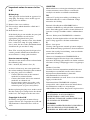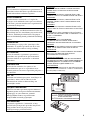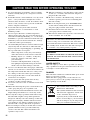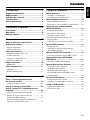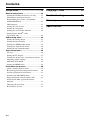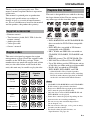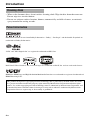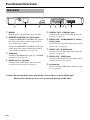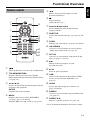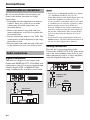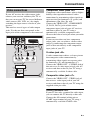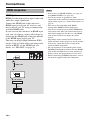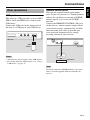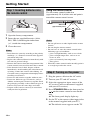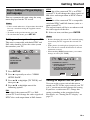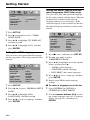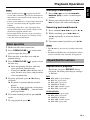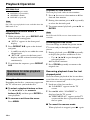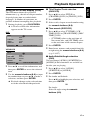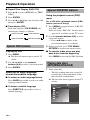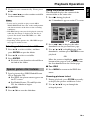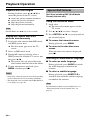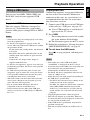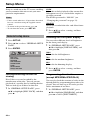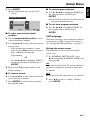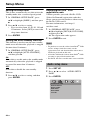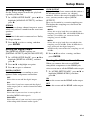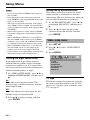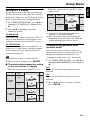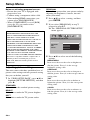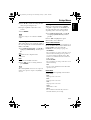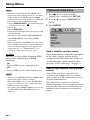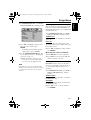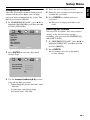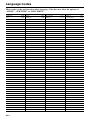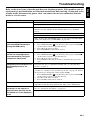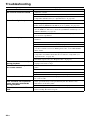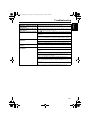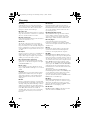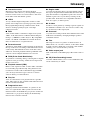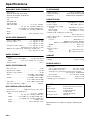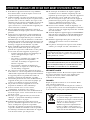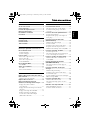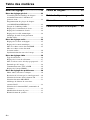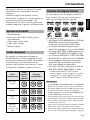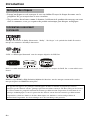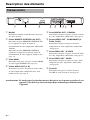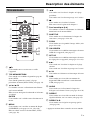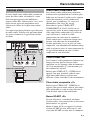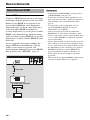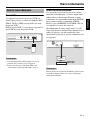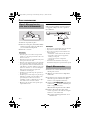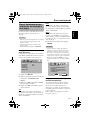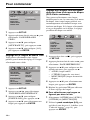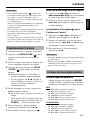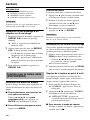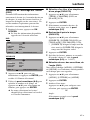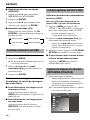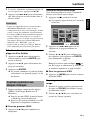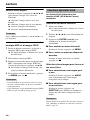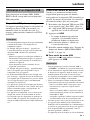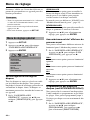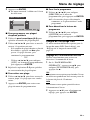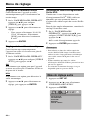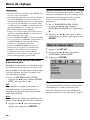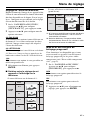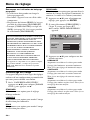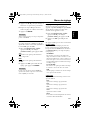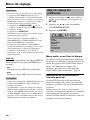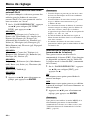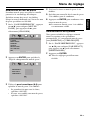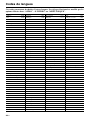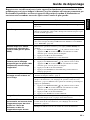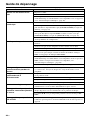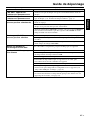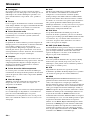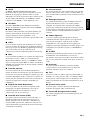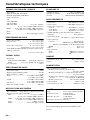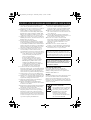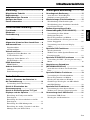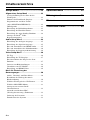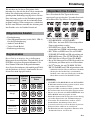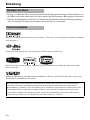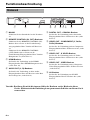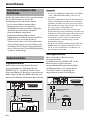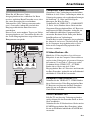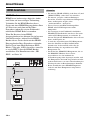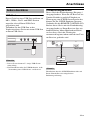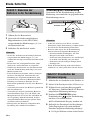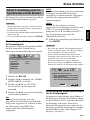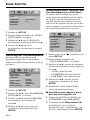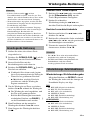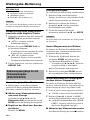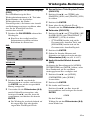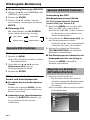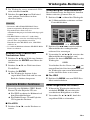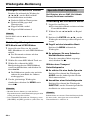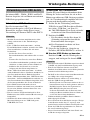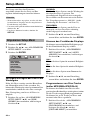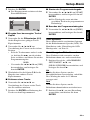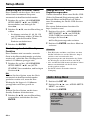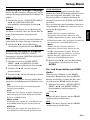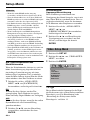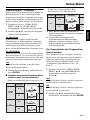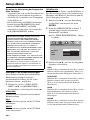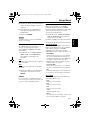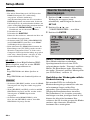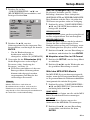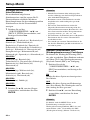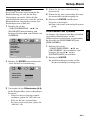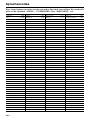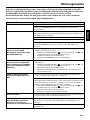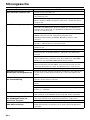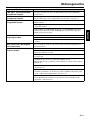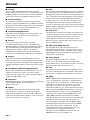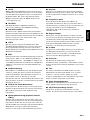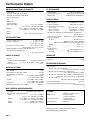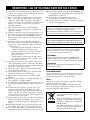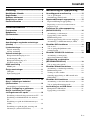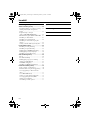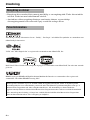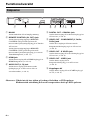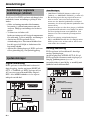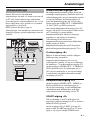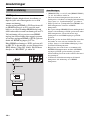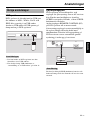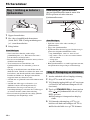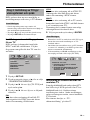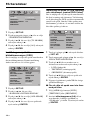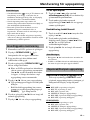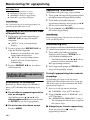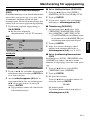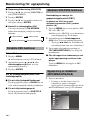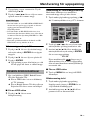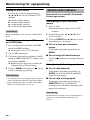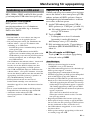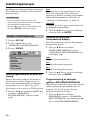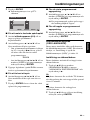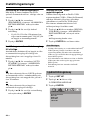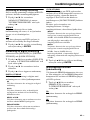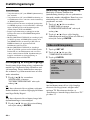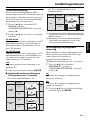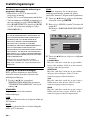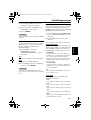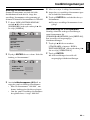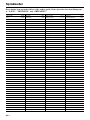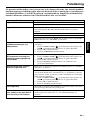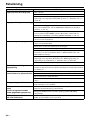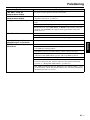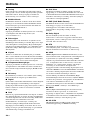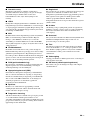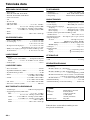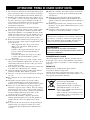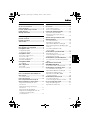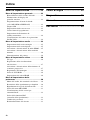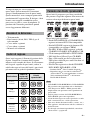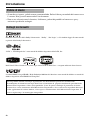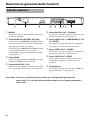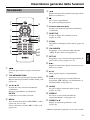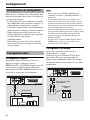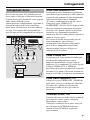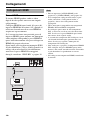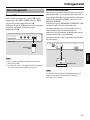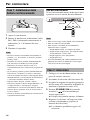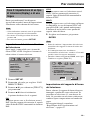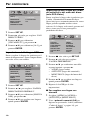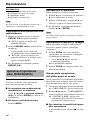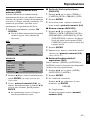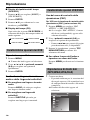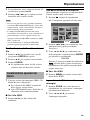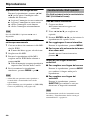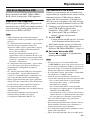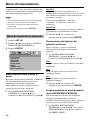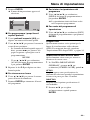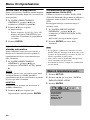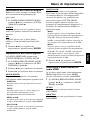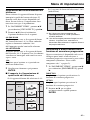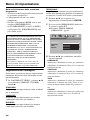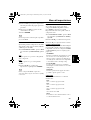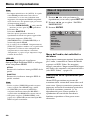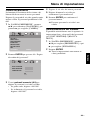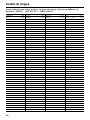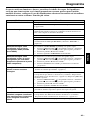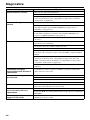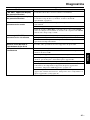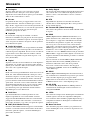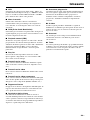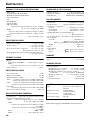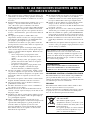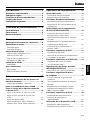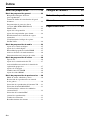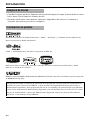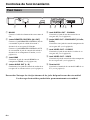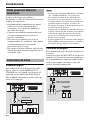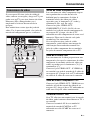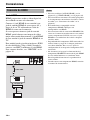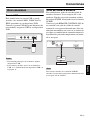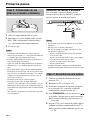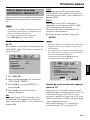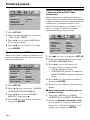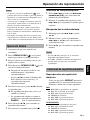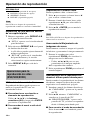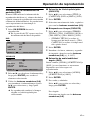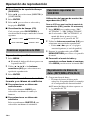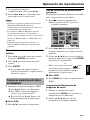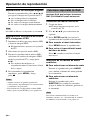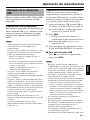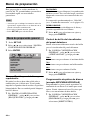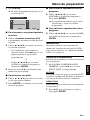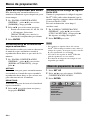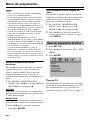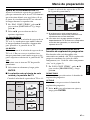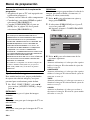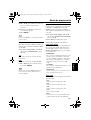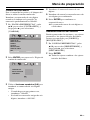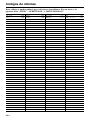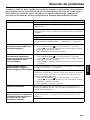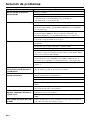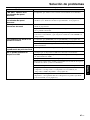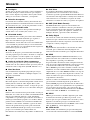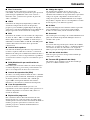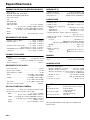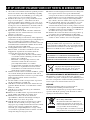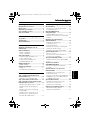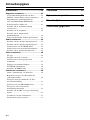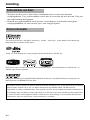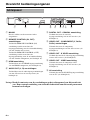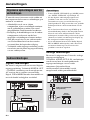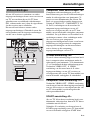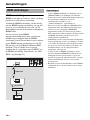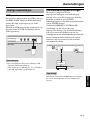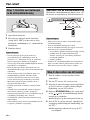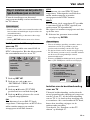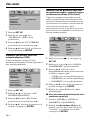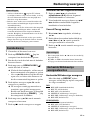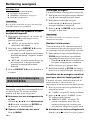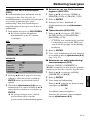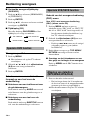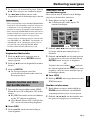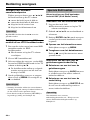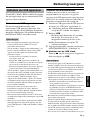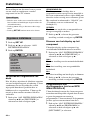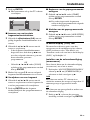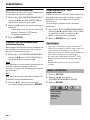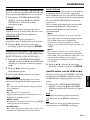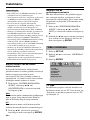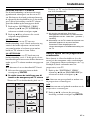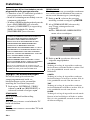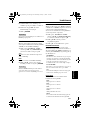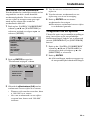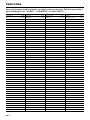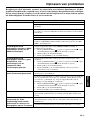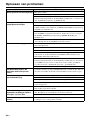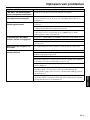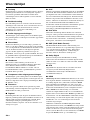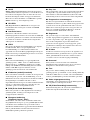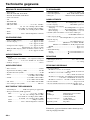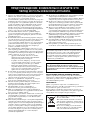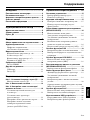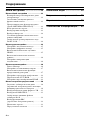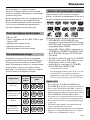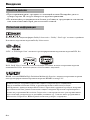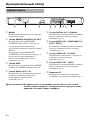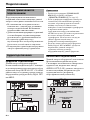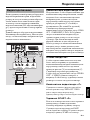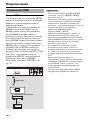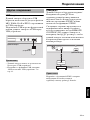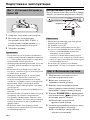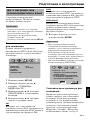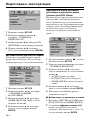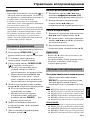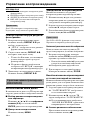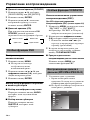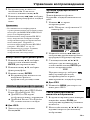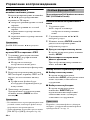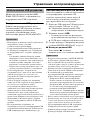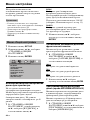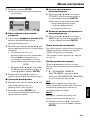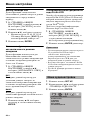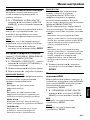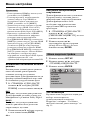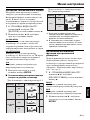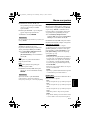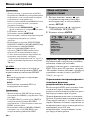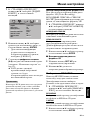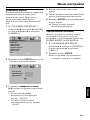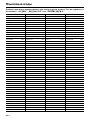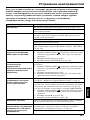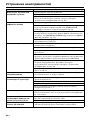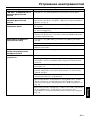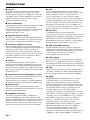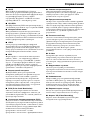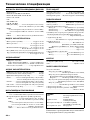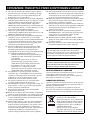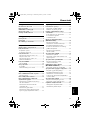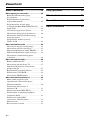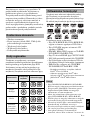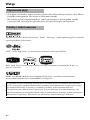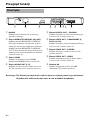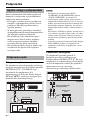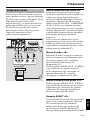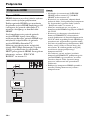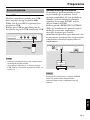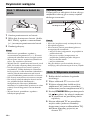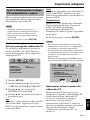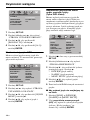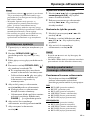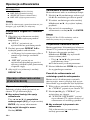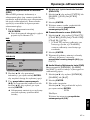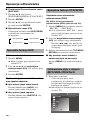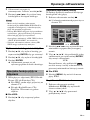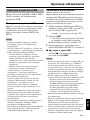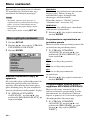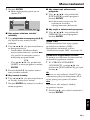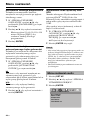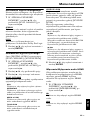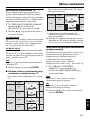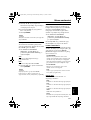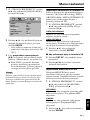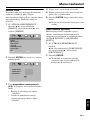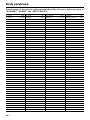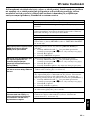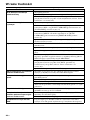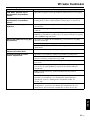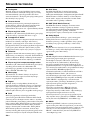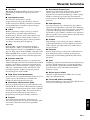YAMAHA ELECTRONICS CORPORATION, USA
6660 ORANGETHORPE AVE., BUENA PARK, CALIF. 90620, U.S.A.
YAMAHA CANADA MUSIC LTD.
135 MILNER AVE., SCARBOROUGH, ONTARIO M1S 3R1, CANADA
YAMAHA ELECTRONIK EUROPA G.m.b.H.
SIEMENSSTR. 22-34, 25462 RELLINGEN BEI HAMBURG, GERMANY
YAMAHA ELECTRONIQUE FRANCE S.A.
RUE AMBROISE CROIZAT BP70 CROISSY-BEAUBOURG 77312 MARNE-LA-VALLEE CEDEX02, FRANCE
YAMAHA ELECTRONICS (UK) LTD.
YAMAHA HOUSE, 200 RICKMANSWORTH ROAD WATFORD, HERTS WD18 7GQ, ENGLAND
YAMAHA SCANDINAVIA A.B.
J A WETTERGRENS GATA 1, BOX 30053, 400 43 VÄSTRA FRÖLUNDA, SWEDEN
YAMAHA MUSIC AUSTRALIA PTY, LTD.
17-33 MARKET ST., SOUTH MELBOURNE, 3205 VIC., AUSTRALIA
2007
DVD-S661
DVD PLAYER
LECTEUR DE DVD
G
DVD-S661
Printed in China 3139 245 26171
ODTWARZALNE FORMATY PŁYT
• DVD-Video
• DVD-R, DVD-RW, DVD-R DL
• DVD+R, DVD+RW, DVD+R DL
• Video CD, SVCD
• CD
• PICTURE CD
• CD-R, CD-RW
• MP3 (ISO 9660) ............................. fs 32, 44,1, 48 kHz /
96, 128, 256, 320 kbps (tylko CBR)
•
WMA
............. fs 44,1 kHz, 62–192 kbps (tylko CBR) /
fs 48 kHz, 128–192 kbps (tylko CBR)
• DivX
• JPEG .....................................3072 x 2048 dpi lub mniej
DZIAŁANIE WIDEO
• Wyjście wideo (CVBS) ................. 1 Vpp dla 75 omów
• Wyjście S-Video........................ Y: 1 Vpp dla 75 omów
C: 0,3 Vpp dla 75 omów
• Wyjście komponent wideo....... Y: 1 Vpp dla 75 omów
P
B/CB PR/CR: 0,7 Vpp dla 75 omów
•
Wyjście RGB (Scart) (Tylko modele angielskie i europejskie)
................................................. Y: 0,7 Vpp dla 75 omów
FORMAT AUDIO
• Digital
Dolby Digital, DTS, MPEG...... Compressed digital
PCM .....................fs 44,1, 48, 96 kHz / 16, 20, 24 bity
• Dźwięk analogowy ................................Stereofoniczny
DZIAŁANIE AUDIO
• Konwerter DA ..................................................... 24 bity
• Sygnał-Szum (1 kHz) ..........................................105 dB
• Sygnał-Szum (1 kHz) ............................................97 dB
• DVD........................................fs 96 kHz, 2 Hz-44 kHz /
fs 48 kHz, 2 Hz-22 kHz
• SVCD ......................................fs 48 kHz, 2 Hz-22 kHz /
fs 44,1 kHz, 2 Hz-20 kHz
• CD, VCD ...............................fs 44,1 kHz, 2 Hz-20 kHz
• Zniekształcenie i szumy (1 kHz).....................0,0035%
APLIKACJE MULTIMEDIALNE
• Połączenia
.......urządzenie klasy pamięci masowej USB
• Formaty odtwarzania (urządzenie USB)
MP3 .............................................. fs 32, 44,1, 48 kHz /
96, 128, 256, 320 kbps (tylko CBR)
WMA
.......... fs 44,1 kHz, 62–192 kbps (tylko CBR) /
fs 48 kHz, 128–192 kbps (tylko CBR)
DivX.................................................3 Mbps lub mniej
JPEG..................................3072 x 2048 dpi lub mniej
STANDARD TV
• Liczba linii ...................................PAL: 625, NTSC: 525
• Częstotliwość pionowa...... PAL: 50 Hz, NTSC: 60 Hz
• Odtwarzanie............Wielostandardowe (PAL/NTSC)
POŁĄCZENIA
• Wyjście wideo ..........................RCA/Phono x 1 (żółte)
• Wyjście S-wideo........................Mini DIN, 4 szpilki x 1
• Wyjście komponent wideo
Wyjście wideo .......................RCA/Phono x 1 (żółte)
Wyjście P
B/CB .............RCA/Phono x 1 (niebieskie)
Wyjście P
R/CR ..............RCA/Phono x 1 (czerwone)
• SCART (Tylko modele angielskie i europejskie)
............................................................ Euroconektor x 1
•
Wyjście audio (L+R) .......RCA/Phono x 1 para (białe/czerwone)
• Wyjście cyfrowe
Koncentryczne.................................. RCA/Phono x 1
(IEC60958 dla CDDA, LPCM /
IEC61937 dla MPEG 1/2, Dolby Digital, DTS
)
HDMI ..................................................... Rodzaj A x 1
• USB............................................................ Rodzaj A x 1
• Pilot zdalnego sterowania
Wejście............................................ 3,5 mini jack x 1
Wyjście............................................ 3,5 mini jack x 1
OBUDOWA
• Wymiary (szer. x głęb. x wys.)........ 435 x 310 x 51 mm
• Ciężar ................................................. W przybliż. 2,6 kg
ZASILANIE
• Wejście zasilania
Modele dla U.S.A. i Kanady ......... prąd zmienny 120 V, 60 Hz
Modele angielskie i europejskie........prąd zmienny 230 V, 50 Hz
Modele dla Australii, Azji, Ameryki Centralnej i Południowej
....................prąd zmienny 110-240 V, 50 Hz/60 Hz
Model koreański ......... prąd zmienny 110-240 V, 60 Hz
• Pobór mocy ........................................ W przybliż. 14 W
• Pobór mocy w stanie gotowości ................ Poniżej 1 W
Dane techniczne mogą się zmienić bez uprzedzenia.
LASER
Rodzaj
Laser półprzewodnikowy GaAlAs
Długość fali 650 nm (DVD)
780 nm (VCD/CD)
Moc wydawana 7 mW (DVD)
10 mW (VCD/CD)
Rozbieżność wiązki 60 stopni
Dane techniczne
00cv_DVD-S661_G.fm Page 1 Thursday, December 28, 2006 10:53 AM

i
Important notes for users in the
U.K.
Mains plug
This apparatus is fitted with an approved 13
Amp plug. To change a fuse in this type of
plug proceed as follows:
1 Remove fuse cover and fuse.
2 Fix new fuse which should be a BS1362 5
Amp, A.S.T.
3 Refit the fuse cover.
If the fitted plug is not suitable for your jack
outlets, it should be cut off and an
appropriate plug fitted in its place.
If the mains plug contains a fuse, this should
have a value of 5 Amp. If a plug without a
fuse is used, the fuse at the distribution board
should not be greater than 5 Amp.
Note: The severed plug must be disposed to
avoid a possible shock hazard should it be
inserted into a 13 Amp jack elsewhere.
How to connect a plug
The wires in the mains lead are coloured with
the following code:
blue = neutral (N), brown = live (L).
• As these colours may not correspond with
the colour markings identifying the terminals
in your plug, proceed as follows:
– Connect the blue wire to the terminal
marked N or coloured black.
– Connect the brown wire to the terminal
marked L or coloured red.
– Do not connect either wire to the earth
terminal in the plug, marked E (or e) or
coloured green (or green and yellow).
Before replacing the plug cover, make certain
that the cord grip is clamped over the sheath
of the lead - not simply over the two wires.
Copyright in the U.K.
Recording and playback of material may
require consent. See Copyright Act 1956 and
The Performer’s Protection Acts 1958 to
1972.
VAROITUS
Muiden kuin tässä esitettyjen toimintojen säädön tai
asetusten muutto saattaa altistaa vaaralliselle
säteilylle tai muille vaarallisille toiminnoille.
DK
Advarsel: Usynlig laserstråling ved åbning når
sikkerhedsafbrydere er ude af funktion. Undgå
utsættelse for stråling.
Bemærk: Netafbryderen STANDBY/ON er
sekundært indkoblet og ofbryder ikke strømmen fra
nettet. Den indbyggede netdel er derfor tilsluttet til
lysnettet så længe netstikket sidder i stikkontakten.
N
Observer: Nettbryteren STANDBY/ON er sekundert
innkoplet. Den innebygdenetdelen er derfor ikke frakoplet
nettet så lenge apparatet er tilsluttet nettkontakten.
S
Klass 1 laseraparat
Varning! Om apparaten används på annat sättþän i
denna bruksanvisning specificerats, kan användaren
utsättas för osynlig laserstrålning, som överskrider
gränsen för laserklass 1.
Observera! Strömbrytaren STANDBY/ON är
sekundärt kopplad och inte bryter inte strömmen
från nätet. Den inbyggda nätdelen är därför ansluten
till elnätet så länge stickproppen sitter i vägguttaget.
SF
Luokan 1 laserlaite
Varoitus! Laitteen käyttäminen muulla kuin tässä
käyttöohjeessa mainitulla tavalla saattaa altistaa
käyttäjän turvallisuusluokan 1 ylittävälle
näkymättömälle lasersäteilylle.
Oikeus muutoksiin varataan. Laite ei saa olla alttiina
tippu-ja roiskevedelle.
Toiminnanvalitsin STANDBY/ON on kytketty
toisiopuolelle, eikä se kytke laitetta irti sähköverkosta.
Sisäänrakennettu verkko-osa on kytkettynä
sähköverkkoon aina silloin, kun pistoke on pistorasiassa.
VARO!
AVATTAESSA JA SUOJALUKITUS
OHITETTAESSA OLET ALTTIINA
NÄKYMÄTTÖMÄLLE LASERSÄTEILYLLE.
ÄLÄ KATSO SÄ TEESEEN.
VARNING!
OSYNLIG LASERSTRÅLNING NÄR DENNA
DEL ÄR ÖPPNAD OCH SPÄRREN ÄR
URKOPPLAD. BETRAKTA EJ STRÅLEN.

ii
CAUTION
Use of controls or adjustments or performance of
procedures other than those specified herein may
result in hazardous radiation exposure.
AVERTISSEMENT
L’utilisation de commandes et l’emploi de
réglages ou de méthodes autres que ceux décrits
ci-dessous, peuvent entraîner une exposition à un
rayonnement dangereux.
VORSICHT
Die Verwendung von Bedienelementen oder die
Einstellung bzw. die Ausführung von anderen als
in dieser Anleitung beschriebenen Vorgängen
kann zu Gefährdung durch gefährliche Strahlung
führen.
OBSERVERA
Användning av reglage eller justeringar eller
utförande av åtgärder på annat sätt än så som
beskrivs häri kan resultera i farlig strålning.
ATTENZIONE
L’uso di controlli, regolazioni, operazioni o
procedure non specificati in questo manuale
possono risultare in esposizione a radiazioni
pericolose.
PRECAUCIÓN
El uso de los controles, los ajustes o los
procedimientos que no se especifican enste
manual pueden causar una exposición peligrosa a
la radiación.
LET OP
Gebruik van bedieningsorganen, instellingen of
procedures anders dan beschreven in dit
document kan leiden tot blootstelling aan
gevaarlijke stralen.
ПРЕДОСТЕРЕЖЕНИЕ
Использование органов управления или
произведение настроек или выполнение
процедур, не указанных в данной
инструкции, может отразиться на
выделении опасной радиации.
OSTRZEŻENIE
Używanie regulatorów i nastawień w inny
sposób lub wykonywanie procedur innych niż
tutaj podane może być przyczyną
niebezpiecznego promieniowania.
CAUTION
VISIBLE AND INVISIBLE LASER RADIATION
WHEN OPEN. AVOID EXPOSURE TO BEAM.
ADVARSEL
SYNLIG OG USYNLIG LASERSTRÅLING VED
ÅBNING. UNDGÅ UDSÆTTELSE FOR STRÅLING.
ADVARSEL
SYNLIG OG USYNLIG LASERSTRÅLING NÅR
DEKSEL ÅPNES. UNNGÅ EKSPONERING FOR
STRÅLEN.
VARNING
SYNLIG OCH OSYNLIG LASERSTRÅLNING NÄR
DENNA DEL ÄR ÖPPNAD. BETRAKTA EJ STRÅLEN.
VARO!
AVATTAESSA OLET ALTTIINA NÄKYVÄLLE JA
NÄKYMÄTTÖMÄLLE LASER SÄ TEILYLLE. ÄLÄ
KATSO SÄTEESEEN.
VORSICHT
SICHTBARE UND UNSICHTBARE
LASERSTRAHLUNG WENN ABDECKUNG
GEÖFFNET. NICHT DEM STRAHL AUSSETSEN.
DANGER
VISIBLE AND INVISIBLE LASER RADIATION WHEN
OPEN. AVOID DIRECT EXPOSURE TO BEAM.
ATTENTION
RAYONNEMENT LASER VISIBLE ET INVISIBLE
EN CAS D’OUVERTURE. EXPOSITION
DANGEREUSE AU FAISCEAU.
ПРЕДУПРЕЖДЕНИЕ
ПPИ OTKPЫTИИ УCTPOЙCTBA BЫ MOЖETE
ПОДBEPГHУTБСЯ ВОЗДЕЙСТВИЮ BИДИMOГO
И HEBИДИMOГO ЛAЗEPHOГO ИЗЛУЧEHИЯ.
ИЗБЕГAИTE BOЗДЕЙСТВИЯ ЛУЧA.
OSTRZEŻENIE
WIDZIALNE I NIEWIDZIALNE PROMIENIOWANIE
LASEROWE PO OTWARCIU. UNIKAĆ NARAŻENIA
NA WIĄZKĘ LASEROWĄ.
AVOID DIRECT EXPOSURE TO THE BEAM
INVISIBLE LASER RADIATION WHEN OPEN
DANGER:
DO NOT STARE INTO BEAM
INVISIBLE LASER RADIATION WHEN OPEN
CAUTION:

iii
1 To assure the finest performance, please read this
manual carefully. Keep it in a safe place for future
reference.
2 Install this unit in a well ventilated, cool, dry, clean
place — away from direct sunlight, heat sources,
vibration, dust, moisture, or cold. In a cabinet, allow
about 2.5 cm (1 inch) of free space all around this
unit for adequate ventilation.
3 Locate this unit away from other electrical
appliances, motors, or transformers to avoid
humming sounds.
4 Do not expose this unit to sudden temperature
changes from cold to hot, nor locate this unit in an
environment with high humidity (i.e., a room with a
humidifier) to prevent condensation inside this unit,
which may cause an electrical shock, fire, damage
to this unit, and/or personal injury.
5 Avoid installing this unit in a location where foreign
objects may fall onto this unit or where this unit
may be exposed to liquid dripping or splashing. On
the top of this unit, do not place:
– Other components, as they may cause damage
and/or discoloration on the surface of this unit.
– Burning objects (i.e., candles), as they may
cause fire, damage to this unit, and/or
personal injury.
– Containers with liquid in them, as they may
fall, spilling the liquid and causing an electrical
shock to the user and/or damage to this unit.
6 Do not cover this unit with a newspaper, tablecloth,
curtain, etc. in order not to obstruct heat radiation. If
the temperature inside this unit rises, it may cause
fire, damage to this unit, and/or personal injury.
7 Do not plug in this unit to a wall outlet until all
connections are complete.
8 Do not operate this unit upside-down. It may
overheat, possibly causing damage.
9 Do not use excessive force on switches, knobs and/
or cords.
10 When disconnecting the power cord from the wall
outlet, grasp the plug; do not pull the cord.
11 Do not clean this unit with chemical solvents; this
might damage the finish. Use a clean, dry cloth.
12 Use only the voltage specified on this unit. Using
this unit with a higher voltage than specified is
dangerous and may cause fire, damage to this unit,
and/or personal injury. Yamaha will not be held
responsible for any damage resulting from use of
this unit with a voltage other than as specified.
13 Do not attempt to modify or fix this unit. Contact
qualified Yamaha service personnel when any
service is needed. The cabinet should never be
opened for any reason.
14 When not planning to use this unit for long periods
of time (i.e., vacation), disconnect the AC power
plug from the wall outlet.
15 Be sure to read the “Troubleshooting” section on
common operating errors before concluding that
this unit is faulty.
16 Before moving this unit, press STANDBY/ON to
set the unit in standby mode, then disconnect the
AC power plug from the wall outlet.
17 Install this unit near the AC outlet and where the AC
power plug can be reached easily.
18 The batteries shall not be exposed to excessive heat
such as sunshine, fire or the like.
LASER SAFETY
This unit employs a laser. Due to possible eye injury,
only a qualified service person should remove the cover
or attempt to service this device.
DANGER
This unit emits visible laser radiation when open. Avoid
direct eye exposure to beam.
When this unit is plugged into a wall outlet, do not
place your eyes close to the opening of the disc tray and
other openings or look inside.
CAUTION: READ THIS BEFORE OPERATING THIS UNIT.
The unit is not disconnected from the AC power
source as long as it is connected to the wall outlet,
even if this unit itself is turned off. This state is called
the standby mode. In this state, this unit is designed
to consume a very small quantity of power.
WARNING
TO REDUCE THE RISK OF FIRE OR ELECTRIC
SHOCK, DO NOT EXPOSE THIS UNIT TO RAIN
OR MOISTURE.
This symbol mark is according to the
EU directive 2002/96/EC.
This symbol mark means that electrical
and electronic equipment, at their end-
of-life, should be disposed of
separately from your household waste.
Please act according to your local rules
and do not dispose of your old products
with your normal household waste.

Contents
English
1 En
Introduction ..................................3
Supplied accessories .................................3
Region codes ..............................................3
Playable disc formats .................................3
Cleaning discs .............................................4
Patent information ......................................4
Functional Overview ....................5
Front panel ..................................................5
Rear panel ....................................................6
Remote control ............................................7
Connections ..................................8
General notes on connections ..................8
Audio connections ......................................8
Digital connection ..............................................8
Analog connection ..............................................8
Video connections ......................................9
Component video jacks <A> ..............................9
S-video jack <B> ................................................9
Composite video jack <C> .................................9
SCART terminal <D> ........................................9
HDMI connection .......................................10
HDMI jack ........................................................10
Other connections ....................................11
USB port ...........................................................11
Remote control jacks ........................................11
Getting Started ...........................12
Step 1: Inserting batteries into
the remote control ....................................12
Using the remote control ..................................12
Step 2: Turning on the power ..................12
Step 3: Setting a TV type/display and
language ....................................................13
Setting a color system for your TV ..................13
Setting an aspect ratio for your TV ..................13
Setting the OSD language ................................14
Setting the audio, subtitle and disc menu
languages (DVD-Video only) ..........................14
Playback Operation ................... 15
Basic operation ......................................... 15
Selecting a track/chapter ..................................15
Searching backward/forward ...........................15
Repeat/Shuffle functions ......................... 15
Repeat/Shuffle playback ..................................15
Repeating a section within a chapter/track ......16
Operations for video playback
(DVD/VCD/SVCD) ...................................... 16
Using the disc menu .........................................16
Playback in slow motion ..................................16
Zooming pictures in/out ...................................16
Resuming playback from the last
stopped point ....................................................16
Using the on-screen display (OSD) .................17
Special DVD features ............................... 18
Playing by title .................................................18
Selecting an audio language/format
and subtitle language ........................................18
Special VCD/SVCD features ..................... 18
Using the playback control (PBC) menu .........18
Playing data discs (MP3/WMA/
JPEG/DivX) ................................................ 18
Selecting a folder and track/file .......................19
Special picture disc features ................... 19
Using the preview function ..............................19
Zooming pictures in/out ...................................19
Playback with multi-angles ..............................20
Playing MP3 music and JPEG picture
simultaneously .................................................20
Special DivX features ............................... 20
Using the interactive menu ..............................20
Selecting an audio/subtitle language ................20
Using a USB device .................................. 21
Supported USB devices ...................................21
Playing data files ..............................................21
Contents

Contents
2 En
Setup Menu .................................22
General setup menu .................................22
Locking/Unlocking the disc for viewing ..........22
Dimming the front panel display ......................22
Programming disc tracks (except MP3/
WMA/JPEG/DivX) ..........................................22
OSD language ..................................................23
Setting the screen saver ....................................23
Setting the sleep timer ......................................24
Setting the auto standby function .....................24
Displaying the DivX
®
VOD
registration code ...............................................24
Audio setup menu .....................................24
Setting the analog output ..................................25
Setting the digital output ..................................25
Turning the HDMI audio on/off .......................25
Turning the night mode on/off .........................26
Setting the lip synchronization .........................26
Video setup menu .....................................26
TV type .............................................................26
Setting the TV display ......................................27
Turning the progressive scan function on/off ..27
Adjusting picture settings .................................28
Switching YUV/RGB .......................................29
Setting the HDMI video ...................................29
Preference setup menu ............................30
Audio, subtitle and disc menu ..........................30
Restricting playback with parental control .......30
Selecting playback of VR format .....................31
Selecting the MP3/JPEG menu ........................31
Displaying DivX external subtitle files ............32
Selecting the PBC (playback control)
function .............................................................32
Changing the password ....................................33
Resetting the system .........................................33
Language Codes ........................ 34
Troubleshooting ......................... 35
Glossary ...................................... 38
Specifications ............................. 40

3 En
Introduction
English
Thank you for purchasing this unit. This
owner’s manual explains the basic operation
of this unit.
This manual is printed prior to production.
Design and specifications are subject to
change in part as a result of improvements,
etc. In case of differences between the manual
and the product, the product has priority.
• Remote control
• Two batteries (AAA, R03, UM-4) for the
remote control
• Audio pin cable
• Video pin cable
• Owner’s manual
This unit is designed to support the region
management system. Check the regional code
number on the DVD disc package. If the
number does not match the region code of this
unit (see the table below or the back of this
unit), this unit may be unable to play the disc.
This unit can play the disc types associated
This unit is designed for use with discs having
the logos shown below. Do not attempt to load
any other type of disc into this unit.
This unit can play:
• DVD-R/RW/R DL and DVD+R/RW/R DL
discs recorded in DVD-Video compatible
format
• DVD-RW discs recorded in VR format
(compatible with CPRM)
• MP3, WMA and JPEG files recorded on
CD-R/RW, DVD-R/RW, DVD+R/RW and
USB
• KODAK picture CDs, FUJICOLOR CDs
• ISO 9660 Level1/Level2 for CD-R/RW
•
Up to 298 folders per disc/USB device and up
to 648 files per folder with up to 8 hierarchies
•DivX
®
files recorded on CD-R/RW,
DVD-R/RW, DVD+R/RW and USB
– Official DivX
®
Ultra Certified product
– Plays all versions of DivX
®
video (including
DivX
®
6) with enhanced playback of DivX
®
media files and the DivX
®
Media Format
• CD-R/RW, DVD-R/RW
/R DL
and DVD+R/RW
/
R DL
cannot be played unless finalized.
• Progressive JPEG and copyright-protected WMA
files cannot be played with this unit.
• Only the first session of DVD-R/RW
/R DL and
DVD+R
/R DL
can be played.
• Some discs cannot be played depending on disc
characteristics or recording conditions.
• Do not use any non-standard shaped discs
(heart-shaped, etc.).
• Do not use discs with tape, seals, paste or many
scratches on their surface.
• For details about playable formats, see
“Specifications” on page 40.
Supplied accessories
Region codes
Destination
Region
code of
this unit
Playable
discs
U.S.A.,
Canada
U.K.,
Europe
Asia,
Korea
Australia,
Central and
South America
1
1
ALL
2
2
ALL
3
3
ALL
4
4
ALL
Playable disc formats
Notes
Introduction

4 En
Introduction
• When a disc becomes dirty, clean it with a cleaning cloth. Wipe the disc from the center out.
Do not wipe in a circular motion.
• Do not use solvents such as benzine, thinner, commercially available cleaners, or antistatic
spray intended for analog records.
Manufactured under license from Dolby Laboratories. “Dolby”, “Pro Logic” and the double-D symbol are
trademarks of Dolby Laboratories.
“DTS” and “DTS Digital Out” are registered trademarks of DTS, Inc.
DivX, DivX Ultra Certified, and associated logos are trademarks of DivX, Inc. and are used under license.
HDMI, the HDMI logo and High Definition Multimedia Interface are trademarks or registered trademarks of
HDMI Licensing LLC.
Cleaning discs
Patent information
This product incorporates copyright protection technology that is protected by method claims of certain
U.S. patents and other intellectual property rights owned by Macrovision Corporation and other rights
owners. Use of this copyright protection technology must be authorized by Macrovision Corporation, and
is intended for home and other limited viewing uses only unless otherwise authorized by Macrovision
Corporation. Reverse engineering or disassembly is prohibited.

5 En
Functional Overview
English
1 STANDBY/ON
Turns on this unit or sets it to the standby mode.
2 Disc tray
Loads a disc in the disc tray.
3 OPEN/CLOSE ( )
Opens or closes the disc tray.
4 HDMI indicator
Lights up when an HDMI component is
connected, and signals output via the HDMI
jack of this unit.
5 PROGRESSIVE indicator
Lights up when this unit enters the progressive
mode.
6 Front panel display
Shows the current status of this unit.
7 PLAY ( p )
Starts playback.
8 PAUSE ( )
Pauses playback.
9 STOP ( s )
Stops playback.
0 USB port
Connect to the USB port of your USB device
(see page 11).
Front panel
1 2354 6 7 8 9 0
Functional Overview

6 En
Functional Overview
1 MAINS
Plug the power cable into the AC wall outlet.
2 REMOTE CONTROL (IN, OUT) jacks
Connect the REMOTE CONTROL (IN) jack of
this unit to the remote control output jack of
your Yamaha AV receiver.
Connect the REMOTE CONTROL (OUT) jack
of this unit to the remote control input jack of
your Yamaha component (see page 11).
3 HDMI jack
Connect to the HDMI input jack of your HDMI
component (see page 10).
4 AUDIO OUT (L, R) jacks
Connect to the audio input jacks of your AV
receiver or stereo system (see page 8).
5 DIGITAL OUT - COAXIAL jack
Connect to the coaxial input jack of your AV
receiver (see page 8).
6
VIDEO OUT - COMPONENT (Y, P
B
/CB,
P
R/CR) jacks
Connect to the component input jacks of your
AV receiver (see page 9).
7 VIDEO OUT - S VIDEO jack
Connect to the S-video input jack of your AV
receiver (see page 9).
8 VIDEO OUT - VIDEO jack
Connect to the composite video input jack of
your AV receiver (see page 9).
9 AV terminal
Connect to the SCART input terminal of your
TV (see page 9).
Caution: Do not touch the inner pins of the jacks on the rear panel of this unit.
Electrostatic discharge may cause permanent damage to this unit.
Rear panel
MAINS
REMOTE CONTROL
OUT
HDMI
AUDIO OUT
COMPONENT VIDEO
S VIDEO
AV
COAXIAL
P
R / CR
PB / CB
Y
VIDEO OUTDIGITAL OUT
IN
914567832

7 En
Functional Overview
English
1
Turns on this unit or sets it to the standby mode.
2 TOP MENU/RETURN
Displays the top-level disc menu (DVD).
Moves back to the previous menu (DVD*/VCD)
(see page 18).
3 2 / 3 /5 /a
Selects an item in the currently displayed menu.
Search or slow playback.
ENTER
Confirms the menu selection.
4 MENU
Displays the menu of a disc (DVD/JPEG)
(see pages 16, 18, 19 and 20).
Switches PBC on or off (VCD) (see page 18).
5 l22
Moves to the previous chapter or track.
Searches backward.*
6
7
Stops playback.
Opens the disc tray.*
7 Numeric buttons (0-9)
Selects numbered items in the currently
displayed menu.
8 SUBTITLE
Selects the subtitle language (see pages 18 and
20).
9 ZOOM
Enlarges the video image (see pages 16 and 19).
0 ON SCREEN
Accesses or exits from the on-screen display
(OSD) menu of this unit (see page 17).
q SET UP
Accesses or exits from the setup menu of this
unit (see pages 13 and 22).
w 33l
Moves to the next chapter or track.
Searches forward.*
e 3 / 8
Starts or pauses playback.
r USB
Accesses the contents of the connected USB
device or exits from the USB mode (see
page 21).
t AUDIO
Selects the audio language or format (see
pages 18 and 20).
y REPEAT
Accesses or exits from the repeat/shuffle mode
(see page 15).
u REPEAT A-B
Repeats a specific segment (see page 16).
* Press and hold the button for about two seconds.
Remote control
1
2
3
u
y
t
r
e
w
q
0
5
6
7
8
9
4

8 En
Connections
Be sure to turn off this unit and unplug the
power cable before you make or change
connections.
• Depending on the component you want to
connect, there are various ways to make
connections. Possible connections are
described below.
• Refer to the manuals supplied with your
other components as necessary to make the
best connections.
• Do not connect this unit via your VCR. The
video quality could be distorted by the copy
protection system.
• Do not connect the audio out jack of this unit
to the phono in jack of your audio system.
Digital connection
This unit has a digital coaxial output jack.
Connect the DIGITAL OUT - COAXIAL jack
of this unit to your AV receiver equipped with
a Dolby Digital, DTS, or MPEG decoder
using a commercially available coaxial cable.
• You need to set [DIGITAL OUTPUT] to [ALL]
(see “DIGITAL OUTPUT” on page 25).
• If the audio format of the digital output does not
match the capabilities of your receiver, the
receiver produces a distorted sound or no sound
at all. Make sure to select the appropriate audio
format from the menu screen on the disc.
Pressing AUDIO on the remote control once or
more may change not only the audio languages
but also the audio format. The selected format
appears in the front panel display for several
seconds.
• If you want to enjoy Dolby Digital, DTS and
MPEG formats, you must connect this unit to an
AV receiver that supports these formats.
Analog connection
This unit has 2-ch analog output jacks.
Connect the AUDIO OUT (L, R) jacks of this
unit to the corresponding input jacks of your
audio component (such as a stereo amplifier)
using the supplied audio pin cable.
General notes on connections
Audio connections
AUDIO OUT
COMPONENT VIDEO
S VIDEO
AV
COAXIAL
P
R / CR
PB / CB
Y
VIDEO OUTDIGITAL OUT
C
C
This unit
AV receiver
Speakers
Notes
AUDIO OUT
COMPONENT VIDEO
S VIDEO
AV
COAXIAL
P
R / CR
PB / CB
Y
VIDEO OUTDIGITAL OUT
L
R
L
R
R
L
This unit
Stereo
amplifier
Audio pin cable
(supplied)
Speakers
Connections

9 En
Connections
English
If your AV receiver has video output jacks,
connect your receiver and then your TV so
that you can use one TV for several different
video sources (LD, VCR, etc.) by simply
switching the input source selector of your
receiver.
This unit has several types of video output
jacks. Use the one that corresponds to the
input jacks of the component to be connected.
Component video jacks <A>
Component video connections achieve higher
fidelity color reproduction than S-video
connections by transmitting video signals on
separate wires for luminance (Y: green) and
chrominance (P
B: blue, PR: red).
Connect the VIDEO OUT - COMPONENT
(Y, PB/CB, PR/CR) jacks of this unit to
component input jacks of your AV receiver
and then to those of your TV using a
commercially available component cable.
Observe the color of each jack when you make
connections.
If your receiver does not have component
output jacks, you can achieve a better video
image by connecting the component output
jacks of this unit directly to the component
input jacks of your TV.
S-video jack <B>
S-video connections achieve a clearer picture
than composite video connections by
transmitting video signals on separate wires
for luminance (Y) and chrominance (C).
Connect the VIDEO OUT - S VIDEO jack of
this unit to an S-video input jack of your AV
receiver and then to that of your TV using a
commercially available S-video cable.
Composite video jack <C>
Connect the VIDEO OUT - VIDEO jack of
this unit to a video input jack of your AV
receiver and then to that of your TV using the
supplied video pin cable.
SCART terminal <D>
If your TV has only a terminal for video input,
you can connect the TV directly to this unit.
Connect the AV terminal of this unit to
SCART input terminal of your TV using a
commercially available SCART cable.
Video connections
AUDIO OUT
COMPONENT VIDEO
S VIDEO
AV
COAXIAL
P
R / CR
PB / CB
Y
VIDEO OUTDIGITAL OUT
VIDEO
OUT
VIDEO
IN
S VIDEO
OUT
COMPONENT
VIDEO OUT
COMPONENT
VIDEO IN
S VIDEO
IN
COMPONENT
VIDEO IN
S VIDEO
INPUT
VIDEO
INPUT
<D><C><B><A>
YPB/CBPR/CR
PR
Y
PB
PR
Y
PB
S
V
S
V
Video pin cable
(supplied)
AV receiver
TV
This unit

10 En
Connections
HDMI jack
HDMI provides high quality digital audio and
video on a single connection.
Connect the HDMI jack of this unit to an
HDMI input jack of your AV receiver, and
then to that of your TV using a commercially
available HDMI cable.
If your receiver does not have an HDMI input
jack, you can achieve a better video image by
connecting the HDMI jack of this unit directly
to the HDMI input jack of your TV.
This unit can display High-Definition JPEG
images (720p or 1080i) when you connect this
unit to an HDTV via the HDMI jack. For
details, see “HD JPEG” on page 30.
• You need to set [HDMI AUDIO] (see page 25)
and [HDMI VIDEO] (see page 29).
• You need to make an appropriate audio
connections if the connected component does not
output audio signals (see “Audio connections” on
page 8).
• This unit is not compatible with HDCP-
incompatible HDMI or DVI components.
• You need a commercially available HDMI/DVI
conversion cable when you connect this unit to
other DVI components. In this case, the HDMI
jack of this unit does not output any audio
signals.
• Depending on the connected DVI component,
black and white in the image may not be distinct.
In that case, adjust the picture setting of the
connected DVI component.
• Do not disconnect or turn off the power of the
HDMI/DVI component connected to the HDMI
jack of this unit while data is being transferred.
Doing so may disrupt playback or cause noise.
• When connecting an HDMI component, refer to
the manual supplied with your component.
HDMI connection
AUDIO OUT
COMPONENT VIDEO
HDMI
S VIDEOCOAXIAL
P
R / CR
PB / CB
Y
VIDEO OUT
DIGITAL OUT
HDMI IN
HDMI OUT
HDMI IN
HDMI cable
TV
This unit
AV receiver
Notes

11 En
Connections
English
USB port
This unit has a USB port and can access MP3,
WMA, DivX and JPEG files saved on your
USB device.
Connect the USB port on the front panel of
this unit to a USB port of your USB device.
• This unit may not recognize some USB devices.
• For details about the USB features, see “Using a
USB device” on page 21.
Remote control jacks
This unit has remote control input/output
jacks. If your AV receiver is a Yamaha product
and has the capability to transmit of SCENE
control signals, you can use the SCENE
function.
Connect the REMOTE CONTROL (IN) jack
of this unit to a remote control output jack of
your receiver using a commercially available
monaural mini-jack cable so that this unit
starts playback automatically by simply
pressing a button of your receiver.
For details about the SCENE function, refer to the
owner’s manual supplied with your Yamaha AV
receiver.
Other connections
Notes
This unit
USB
device
Note
MAINS
REMOTE CONTROL
OUT
HDMI
IN
REMOTE OUT
This unit
AV receiver

12 En
Getting Started
1 Open the battery compartment.
2 Insert the two supplied batteries (AAA,
R03, UM-4) following the indications
(+/–) inside the compartment.
3 Close the cover.
• Insert batteries correctly according to the polarity
markings (+/–). Batteries inserted in the opposite
orientation may leak.
• Replace the exhausted batteries immediately with
new ones to prevent leakage.
• Remove the batteries from the compartment if the
remote control is not used for more than a month.
• If the batteries have leaked, dispose of them
immediately. Avoid touching the leaked material
or letting it come into contact with clothing, etc.
Clean the battery compartment thoroughly before
installing new batteries.
• Do not use old batteries together with new ones.
• Do not use different types of batteries (such as
alkaline and manganese batteries) together. Read
the packaging carefully as these different types of
batteries may have the same shape and color.
• Dispose of the batteries correctly in accordance
with your local regulations.
Using the remote control
Use the remote control within 6 m
(approximately 20 ft) of this unit and point it
toward the remote control sensor.
• Do not spill water or other liquids on the remote
control.
• Do not drop the remote control.
• Do not leave or store the remote control in the
following types of conditions:
– places of high humidity, such as near a bath
– places of high temperature, such as near a
heater or stove
– places of extremely low temperature
– dusty places
• When the remote control works unstably, point it
at an angle upward to the sensor.
1 Plug the power cable into the AC outlet.
2 Turn on your TV and AV receiver.
3 Select the appropriate input source of the
AV receiver (refer to the manual supplied
with your AV receiver).
4 Press STANDBY/ON on the front panel or
on the remote control to turn on this
unit.
➜ The front panel display lights up.
5 Set the TV to the correct video input (refer
to the manual supplied with your TV).
➜ The default screen appears on the TV.
Step 1: Inserting batteries into
the remote control
Notes
2
1
3
2
Notes
Step 2: Turning on the power
Within 6 m
(approximately 20 ft)
Getting Started

13 En
Getting Started
English
You can customize this unit using the setup
menu displayed on the TV screen.
• Unless stated otherwise, all operations described
here are carried out using the supplied remote
control.
• To return to the previous menu, press 2 .
• To exit from the menu, press SET UP.
Setting a color system for your TV
This unit is compatible with both NTSC and
PAL video formats. Select the color system
that matches your TV.
1 Press SET UP.
2 Press 3 repeatedly to select “VIDEO
SETUP PAGE”.
3 Press 5 /a to highlight [TV TYPE], and
then press 3.
4 Press 5 /a to highlight one of the
following options.
PAL
Select this if the connected TV is a PAL
system TV. It will change the video signals of
NTSC discs and output them in PAL format.
NTSC
Select this if the connected TV is an NTSC
system TV. It will change the video signals of
PAL discs and output them in NTSC format.
MULTI
Select this if the connected TV is compatible
with both NTSC and PAL formats (such as a
multi-system TV).
The output format will be in accordance with
the video signals of the disc.
5 Select an item, and then press ENTER.
• Before changing the current TV standard setting,
ensure that your TV supports the selected TV
type.
• If the picture is not displayed properly on your
TV, wait for 15 seconds for this unit to activate
automatic recovery.
• When making HDMI connections, you cannot
change or select [TV TYPE].
Setting an aspect ratio for your TV
You can set the aspect ratio of this unit to
match your TV. If the aspect ratio of your TV
is 4:3, you do not need to change this setting.
If you have a widescreen TV, change this
setting according to the procedure below.
For details, see “Setting the TV display” on
page 27.
Step 3: Setting a TV type/display
and language
Notes
VIDEO SETUP PAGE
TV TYPE PAL
TV DISPLAY NTSC
PROGRESSIVE MULTI
PICTURE SETTING
COMPONENT
HDMI SETUP
Notes
CHANGING PAL TO NTSC :
1. ENSURE THAT YOUR TV SUPPORTS
NTSC STANDARD.
2. IF THERE IS A DISTORTED PICTURE
DISPLAYED ON THE TV, WAIT 15
SECONDS FOR AUTO RECOVER.
OK CANCEL

14 En
Getting Started
1 Press SET UP.
2 Press 3 repeatedly to select “VIDEO
SETUP PAGE”.
3 Press 5 /a to highlight [TV DISPLAY],
and then press 3.
4 Press 5 /a to highlight [16:9], and then
press ENTER.
Setting the OSD Language
You can select your own preferred language
for the setup menu. This setting remains once
selected.
1 Press SET UP.
2 Press 2 / 3 to select “GENERAL SETUP
PAGE”.
3 Press 5 /a to highlight [OSD
LANGUAGE], and then press 3.
4 Press 5 /a to select a language, and then
press ENTER.
Setting the audio, subtitle and disc
menu languages (DVD-Video only)
You can select your own preferred language
for the audio, subtitle and disc menu. This unit
automatically switches to the selected
language whenever you load a disc. If the
selected language is not available on the disc,
the default language of the disc will be used
instead.
1 Press
7
twice, and then press SET UP.
2 Press 3 repeatedly to select
“PREFERENCE PAGE”.
3 Press 5/a to highlight one of the options
below, and then press 3 .
• AUDIO (audio language)
• SUBTITLE (subtitle language)
• DISC MENU (disc menu language)
4 Press 5/a to select a language, and then
press ENTER.
5 Repeat steps 3-4 for other language
settings.
■ To select a language not in the list
1 Select [OTHERS] in [AUDIO] or
[SUBTITLE] or [DISC MENU].
2 Use the numeric buttons (0-9) to enter
the 4-digit language code (see “Language
Codes” on page 34), and then press
ENTER.
VIDEO SETUP PAGE
TV TYPE
TV DISPLAY 4:3 PAN SCAN
PROGRESSIVE 4:3 LETTER BOX
PICTURE SETTING 16:9
COMPONENT
HDMI SETUP
GENERAL SETUP PAGE
DISC LOCK ENGLISH
DISPLAY DIM DANSK
PROGRAM DEUTSCH
OSD LANGUAGE ESPAÑOL
SCREEN SAVER FRANÇAIS
SLEEP ITALIANO
AUTO STANDBY NEDERLANDS
DIVX(R) VOD CODE NORSK
PREFERENCE PAGE
AUDIO ENGLISH
SUBTITLE CHINESE (SIMP)
DISC MENU FRENCH
PARENTAL SPANISH
VR LIST PORTUGUESE
MP3/JPEG NAV POLISH
DIVX SUBTITLE ITALIAN
PBC TURKISH

15 En
Playback Operation
English
• If the prohibited icon ( ) appears on the TV
screen when a button is pressed, the function for
that button is not available on the current disc or
at the current time.
• Unless stated otherwise, all operations described
here are carried out using the supplied remote
control.
• Depending on the disc, some operations may
operate differently or be restricted. Refer to the
instruction supplied with the disc.
• Do not push on the disc tray or put any objects
other than discs on the disc tray. Doing so may
cause this unit to malfunction.
1 Make sure this unit is turned on.
2 Press OPEN/CLOSE ( ) on the front
panel to open the disc tray.
3 Place the disc in the disc tray with the
printed side up.
4 Press OPEN/CLOSE ( ) again to close
the disc tray.
➜ After recognizing the disc, this unit
starts playback automatically.
• If you press 3
/ 8 when the disc tray is
open, the disc tray closes and playback
starts automatically.
5 To pause playback, press 3 / 8 during
playback.
➜ Playback is paused and the sound is
muted.
• Frame-by-frame playback can be done
by pressing PAUSE (
) on the front
panel repeatedly.
6 To resume normal playback, press 3 / 8
again.
7 To stop playback, press
7
.
Selecting a track/chapter
1 Press l22 / 33l or use the numeric
buttons (0-9) to select a track/chapter
number.
2 During repeated playback, press l22 /
33l to replay the same track/chapter.
Searching backward/forward
1
Press and hold l22 / 33l or press 2 / 3.
2 While searching, press l22 / 33l or
2 / 3 repeatedly to select the desired
speed.
3 To resume normal playback, press 3 / 8 .
•The 2 / 3 key may not be available with some
discs.
• For MP3 and WMA, the search function allows
you to search the track currently being played.
Repeat/Shuffle playback
Each time you press REPEAT during
playback, the front panel display changes
as follows:
DVD
➜ RPT ONE (repeat chapter)
➜ RPT TT (repeat title)
➜ RPT ALL (repeat all)
➜ SHUFFLE (shuffle)
➜ RPT SHF (shuffle repeat)
➜ RPT OFF (repeat off)
VCD/SVCD/CD
➜ RPT ONE (repeat track)
➜ RPT ALL (repeat all)
➜ SHUFFLE (shuffle)
➜ RPT SHF (shuffle repeat)
➜ RPT OFF (repeat off)
Notes
Basic operation
Notes
Repeat/Shuffle functions
Playback Operation

16 En
Playback Operation
MP3/WMA/DivX
➜ RPT ONE (repeat track)
➜ RPT FLD (repeat folder)
➜ SHUFFLE (shuffle)
➜ RPT OFF (repeat off)
For VCD, repeat playback is not available when the
PBC mode is on.
Repeating a section within a
chapter/track
1
While playing a disc, press REPEAT A-B
at the desired starting point.
➜ “SET A” appears in the front panel
display.
2 Press REPEAT A-B again at the desired
end point.
• A and B can only be set within the same
chapter/track.
➜ “RPT AB” appears in the front panel
display and the selected section repeats
continuously.
3 To exit from the sequence, press REPEAT
A-B.
Using the disc menu
Depending on the disc, a menu may appear on
the TV screen once you load the disc.
■ To select a playback feature or item
Use 2 / 3/5/a or the numeric
buttons (0-9), and then press ENTER to
start playback.
■ To access or exit from the menu
Press MENU.
Playback in slow motion
You can play back video in slow motion.
1 Press 5 for reverse slow motion or a for
forward slow motion.
2 During slow motion, press 5/a repeatedly
to select the desired speed.
3 To resume normal playback, press 3 / 8 or
ENTER.
For VCD and SVCD, reverse slow motion is not
available.
Zooming pictures in/out
You can enlarge or shrink the picture on the
TV screen and pan through the enlarged
picture.
1 During playback, press ZOOM repeatedly
to display the picture at different scales.
•Use 2 / 3/5/a to pan through the
enlarged picture.
➜ Playback continues.
2 Press ZOOM repeatedly to return to the
original size.
Resuming playback from the last
stopped point
You can resume playback of the last ten discs,
even if the discs were ejected or the power of
this unit was turned off.
1 Load one of the last ten discs.
➜ “LOADING” appears on the TV
screen.
2 Press 3 / 8 while “LOADING” is
displayed on the TV screen.
➜ “RESUME PLAY” appears on the TV
screen and the disc is played back from
the last point.
■ To cancel the resume mode
When playback is stopped, press
7
again.
Note
Operations for video playback
(DVD/VCD/SVCD)
Note

17 En
Playback Operation
English
Using the on-screen display (OSD)
The OSD menu shows disc playback
information (e.g., the title or chapter number,
elapsed playing time or audio/subtitle
language). A number of operations are
possible without interrupting disc playback.
1 During playback, press ON SCREEN.
➜ A list of available disc information
appears on the TV screen.
DVD
VCD/SVCD
2 Press 5 /a to scroll the information, and
then press ENTER to access the selected
item.
3 Use the numeric buttons (0-9) to input
the number/time or press 5/a to make a
selection, and then press ENTER.
➜ Playback changes to the selected time
or to the selected title/chapter/track.
■ Title/Chapter/Track selection
(DVD/VCD)
1 Press 5/a to select [TITLE] or
[CHAPTER] (DVD) or [TRACK] (VCD).
2 Press ENTER.
3 Select a title, chapter or track number using
the numeric buttons (0-9).
■ Time search (DVD/VCD)
1 Press 5/a to select [TT TIME] / [CH
TIME] (DVD) or [TRACK TIME] / [DISC
TIME] (VCD).
• [TT TIME] refers to the total time of
the current title, and [CH TIME] refers
to the total time of the current chapter.
2 Press ENTER.
3 Enter hours, minutes and seconds from left
to right using the numeric buttons (0-9)
(e.g. 0:34:27).
■ Audio/Subtitle/Angle selection
(DVD)
You can change [AUDIO], [SUBTITLE] or
[ANGLE] if these functions are available on
the disc you are playing.
1 Press 5/a to select [AUDIO],
[SUBTITLE] or [ANGLE].
2 Press ENTER.
3 For Audio and Subtitle:
Press 5/a to highlight your selection, and
then press ENTER.
OR
For Angle:
Select an angle using the numeric
buttons (0-9).
MENU
TITLE 02/14
CHAPTER 02/14
AUDIO 5.1CH
SUBTITLE ENG
BITRATE 16 TITLE ELAPSED 0:02:25
MENU
TRACK 02/14
DISC TIME 0:49:17
TRACK TIME 0:03:43
REPEAT OFF
BITRATE 16 TOTAL ELAPSED 0:02:25

18 En
Playback Operation
■ Repeat/Time Display (DVD/VCD)
1 Press 5 /a to select [REPEAT] or [TIME
DISP.].
2 Press ENTER.
3 Press 5/a to highlight your selection, and
then press ENTER.
■ Time display (CD)
Each time you press ON SCREEN, the
time display changes as follows:
Playing by title
1
Press MENU.
➜ The disc title menu appears on the TV
screen.
2 Use 2 / 3/5 /a or the numeric
buttons (0-9) to select a playback option.
3 Press ENTER.
Selecting an audio language/
format and subtitle language
■ To select an audio language/format
Press AUDIO repeatedly to select an audio
language and/or format.
■ To select a subtitle language
Press SUBTITLE repeatedly to select a
subtitle language.
Using the playback control (PBC)
menu
For a VCD with a playback control (PBC)
feature (version 2.0 only)
1 Press MENU to toggle between “PBC ON”
and “PBC OFF”.
➜ If you select “PBC ON”, the disc menu
appears (if available) on the TV screen.
2 Use the numeric buttons (0-9) to select
a playback option.
• Press l22 / 33l to move to the
previous/next page (if available).
3 During playback, press TOP MENU/
RETURN to return to the menu screen.
■ To skip the index menu and play
back a disc from the beginning
Press MENU to turn off the PBC function.
1 Load a data disc.
• The disc reading time may exceed 30
seconds due to the complexity of the
directory/file configuration.
➜ The data disc menu appears on the TV
screen.
Special DVD features
TOTAL ELAPSED TOTAL REMAIN
SINGLE REMAIN SINGLE ELAPSED
Special VCD/SVCD features
Playing data discs
(MP3/WMA/JPEG/DivX)
00:00 00:00
001/020
Piano
Cello
Jazz
Live
Favorite
MP3
MP3
MP3
MP3

19 En
Playback Operation
English
2 Playback starts automatically. If not, press
3
/ 8 .
3 Press l22 / 33l to select another track/file
in the current folder.
• It may not be possible to play certain MP3/
WMA/JPEG/DivX discs due to the configuration
and characteristics of the discs or the recording
conditions.
• HD JPEG images may not be displayed correctly
when the first image is displayed or the disc is
ejected. For details about HD JPEG, see “HD
JPEG” on page 30.
• Depending on the picture size, HD JPEG images
may appear smaller in size.
Selecting a folder and track/file
1
Press 5 /a to select a folder, and then
press ENTER to open the folder.
2 Press 5 /a to select a track/file.
3 Press ENTER.
➜ Playback starts from the selected file to
the end of the folder.
1 Load a picture disc (JPEG, Kodak Picture
CD or Fujicolor CD).
➜ For JPEG, the picture menu appears on
the TV screen.
➜ For Kodak Picture CD and Fujicolor
CD, the slideshow begins.
■ For JPEG
2 Press 3 / 8 to start the slideshow.
Using the preview function
This function displays the content of the
current folder or the entire disc.
1 Press
7
during playback.
➜ 12 thumbnails appear on the TV screen.
2 Press l22 / 33l to display the other
thumbnails on the previous/next page.
3 Use 2 / 3 /5 /a to highlight one of the
thumbnails, and then press ENTER to start
playback.
OR
Move the cursor to highlight on the
bottom of the page to start playback from
the first thumbnail on the current page.
■ For JPEG
4 Press MENU to return to the JPEG disc
menu.
Zooming pictures in/out
1 During playback, press ZOOM repeatedly
to display the picture at different scales.
2 Use 2 / 3 /5 /a to pan through the
enlarged picture.
Notes
Special picture disc features

20 En
Playback Operation
Playback with multi-angles
During playback, press 2 / 3 /5 /a to
rotate the picture on the TV screen.
2:
rotates the picture counter-clockwise
3: rotates the picture clockwise
5 : flips the picture vertically
a : flips the picture horizontally
For HD JPEG, the 5 /a key is not available.
Playing MP3 music and JPEG
pictures simultaneously
1 Load a disc that contains both MP3 music
and JPEG picture data.
➜ The disc menu appears on the TV
screen.
2 Select an MP3 music track.
3 During MP3 music playback, select a
JPEG picture file from the TV screen, and
then press 3
/ 8 .
➜ The picture files are played back one
after another until the end of the folder.
4 To quit simultaneous playback, press
MENU, and then press
7
.
• Some files cannot be played correctly depending
on disc characteristics or recording conditions.
• This function is not available when [HD JPEG] is
set to [ON] (see page 30).
DivX files including DMF (DivX Media
Format) features only
Using the interactive menu
1 Load a disc.
➜ The interactive menu appears on the
TV screen.
2 Use 2 / 3 /5 /a to select a chapter.
3 Press ENTER or 3 / 8 to start playback of
the selected chapter.
■ To access the interactive menu
During playback, press MENU.
■ To return to the data disc menu
screen
When the interactive menu is displayed,
press
7
.
Selecting an audio/subtitle language
■ To select an audio language
During playback, press AUDIO to switch
the audio language recorded on the
contents.
■ To select a subtitle language
During playback, press SUBTITLE to
switch or turn on/off the subtitle language
recorded on the contents.
For information about external subtitle files, see
“Displaying DivX external subtitle files” on
page 32.
Note
Notes
Special DivX features
Note

21 En
Playback Operation
English
You can play back MP3, WMA, JPEG and
DivX files saved on your supported USB
device.
Supported USB devices
This unit supports USB mass storage class
devices (e.g., flash memories, card readers,
portable audio players) using FAT16 or FAT32
format.
• Some devices may not work properly even if they
meet the requirements.
• If “Device not supported” appears on the TV
screen when you connect the USB device, follow
the procedure below.
– Set this unit to the standby mode, and then turn
it on again.
– Disconnect the device when this unit is in the
standby mode, then connect it again and turn
on this unit.
– Connect the AC adapter if the adapter is
supplied with the device.
If “Device not supported” appears even after you
perform this procedure, the device is not playable
with this unit.
• If “USB current protection active. Device not
supported” appears on the TV screen, the device
is not playable with this unit because the power
consumption of the device is too high.
• This unit cannot read more than two card reader
slots at once, though it can recognize up to six
slots. The first slot has priority.
• For an external hard disk drive, this unit is
compatible with size of 80 GB or less.
• Do not connect devices other than USB mass
storage class devices: USB chargers, USB hubs,
PCs, etc.
Playing data files
Yamaha and suppliers accepts no liability for
the loss of data saved on the USB devices
connected to this unit. As a precaution, it is
recommended that the files are tested after
they have been saved on.
1 Connect your USB device to the USB port
of this unit (see “USB port” on page 11).
➜ “Press USB mode key to switch device”
appears on the TV screen.
2 Press USB.
• The reading time may exceed 30 seconds
due to the number of files/folders.
➜
The file menu appears on the TV screen.
3
Follow the procedure in “Playing data discs
(MP3/WMA/JPEG/DivX)” on page 18.
■ To exit from the USB mode
Press
7
to stop playback, and then press
USB.
• You cannot access the USB mode while
“LOADING” is displayed on the TV screen.
• If you disconnect the USB device or open the disc
tray of this unit, the playback mode is
automatically switched to the disc mode.
• For DivX, this unit is compatible with a bit rate
range of 3 Mbps or less.
• Some files may not work properly depending on
the USB device specification.
– For DivX, the video may freeze shortly or the
sound may break in the segments.
For MP3, the sound may break in the segments
during MP3/JPEG simultaneous playback.
In this case, record the file at a lower bit rate
and/or smaller size so that the file may work
properly.
• Copyright-protected files cannot be played.
• This unit can display up to 648 files. However,
less than 648 files may be displayed if some files
are not playable with this unit.
• If the USB device is partitioned, only the first
partition is displayed.
• This unit can play back files of 4 GB in size or
less.
Using a USB device
Notes
Notes

22 En
Setup Menu
Setup is carried out on the TV screen, enabling
you to customize this unit to suit your own
particular requirements.
• Unless stated otherwise, all operations described
here are carried out using the supplied remote
control.
• To return to the previous menu, press 2 .
• To exit from the menu, press SET UP.
1 Press SET UP.
2 Press 2 / 3 to select “GENERAL SETUP
PAGE”.
3 Press ENTER.
Locking/Unlocking the disc for
viewing
Not all discs are rated or coded by the
manufacturer of the disc. You can prevent
playback of a specific disc by locking the disc.
You can lock up to 40 discs on this unit.
1 In “GENERAL SETUP PAGE”, press
5 /a to highlight [DISC LOCK], and then
press 3.
LOCK
Select this to lock playback of the current disc.
Subsequent access to a locked disc requires a
six-digit password.
The default password is “000 000” (see
“Changing the password” on page 33).
UNLOCK
Select this to unlock the disc and allow future
playback.
2 Press 5/a to select a setting, and then
press ENTER.
Dimming the front panel display
You can select different levels of brightness
for the front panel display.
1 In “GENERAL SETUP PAGE”, press
5 /a to highlight [DISPLAY DIM], and
then press 3 .
100%
Select this for full brightness.
70%
Select this for medium brightness.
40%
Select this for dimming display.
2 Press 5/a to select a setting, and then
press ENTER.
Programming disc tracks
(except MP3/WMA/JPEG/DivX)
You can play back the contents of a disc in the
desired order by programming the tracks to be
played. You can store up to 20 tracks per disc
with a maximum of ten discs.
1 In “GENERAL SETUP PAGE”, press
5 /a to highlight [PROGRAM], and then
press 3 to select [INPUT MENU].
Notes
General setup menu
GENERAL SETUP PAGE
DISC LOCK
DISPLAY DIM
PROGRAM
OSD LANGUAGE
SCREEN SAVER
SLEEP
AUTO STANDBY
DIVX(R) VOD CODE
Setup Menu

23 En
Setup Menu
English
2 Press ENTER.
➜ The input menu appears on the TV
screen.
■ To input your favorite tracks/
chapters
3 Use the numeric buttons (0-9) to enter a
valid track/chapter number.
4 Use 2 / 3/5 /a to move the cursor to the
next position.
• If the track/chapter number is more
than ten, press 33l to move to the next
page, and then proceed with
programming.
OR
•Use 2 / 3/5 /a to highlight [NEXT]
on the program menu, and then press
ENTER.
5 Repeat steps 3-4 to input another track/
chapter number.
■ To remove a track
6 Use 2 / 3/5 /a to move the cursor to the
track you want to remove.
7 Press ENTER to remove this track from
the program menu.
■ To start program playback
8 Use 2 / 3 /5 /a to highlight [START] on
the program menu, and then press
ENTER.
➜ Playback starts for the selected tracks in
the programmed sequence.
■ To exit from program playback
9 Use 2 / 3 /5 /a to highlight [EXIT] on
the program menu, and then press
ENTER.
OSD language
This menu contains various options for the on-
screen display (OSD) language. For details,
see “Setting the OSD Language” on page 14.
Setting the screen saver
This function is used to turn on or off the
screen saver.
1 In “GENERAL SETUP PAGE”, press
5 /a to highlight [SCREEN SAVER], and
then press 3 .
ON
Select this to turn off the TV screen when disc
playback is stopped or paused for more than
15 minutes.
OFF
Select this to disable the screen saver function.
2 Press 5/a to select a setting, and then
press ENTER.
1 04
2 10
3 _ _
4 _ _
5 _ _
6 _ _
7 _ _
8 _ _
9 _ _
10 _ _
PROGRAM: TRACK (01-17)
EXIT START NEXT

24 En
Setup Menu
Setting the sleep timer
This feature automatically sets this unit to the
standby mode after a certain elapsed period.
1 In “GENERAL SETUP PAGE”, press
5 /a to highlight [SLEEP], and then press
3.
2 Press 5 /a to select a setting.
• You can select from 30, 60, 90, 120 and
150 minutes. Select [OFF] to cancel the
sleep timer function.
3 Press ENTER.
Setting the auto standby function
This function is used to turn the auto standby
mode on or off when disc playback is stopped
for more than 30 minutes.
1 In “GENERAL SETUP PAGE”, press
5 /a to highlight [AUTO STANDBY],
and then press 3.
ON
Select this to set this unit to the standby mode
automatically when disc playback is stopped
or paused for more than 30 minutes.
OFF
Select this to disable the auto standby
function.
2 Press 5 /a to select a setting, and then
press ENTER.
Displaying the DivX
®
VOD
registration code
Yamaha provides you with a DivX
®
VOD
(Video On Demand) registration code that
allows you to rent and purchase videos using
the DivX
®
VOD service.
For more information, visit https://
vod.divx.com/.
1 In “GENERAL SETUP PAGE”, press
5 /a to highlight [DIVX(R) VOD CODE],
and then press 3 .
➜ The registration code appears.
2 Press ENTER to exit.
• To purchase or rent the videos from DivX
®
VOD
service at https://vod.divx.com/, use the
registration code and download the video onto a
CD-R for playback on this unit.
• All of the downloaded videos from DivX
®
VOD
can only be played back on this unit.
• For DivX, the time search feature is not available.
1 Press SET UP.
2 Press 2 / 3 to select “AUDIO SETUP
PAGE”.
3 Press ENTER.
Notes
Audio setup menu
AUDIO SETUP PAGE
ANALOG OUTPUT
DIGITAL AUDIO
HDMI AUDIO
NIGHT MODE
LIP SYNC

25 En
Setup Menu
English
Setting the analog output
Set the analog output to match the playback
capability of this unit.
1 In “AUDIO SETUP PAGE”, press 5 /a to
highlight [ANALOG OUTPUT], and then
press 3.
STEREO
Select this to change channel output to stereo,
which only delivers sound from the two front
speakers.
LT/RT
Select this if this unit is connected to a Dolby
Pro Logic decoder.
2 Press 5 /a to select a setting, and then
press ENTER.
Setting the digital output
The [DIGITAL AUDIO] options are:
[DIGITAL OUTPUT] and [LPCM OUTPUT].
1 In “AUDIO SETUP PAGE”, press 5 /a to
highlight [DIGITAL AUDIO], and then
press 3.
2 Press 5 /a to highlight an option.
3 Press 3 to open a submenu.
DIGITAL OUTPUT
Set the digital output according to your
optional audio component connections.
OFF
Select this to turn off the digital output.
ALL
Select this if you have connected the digital
audio output jack to a multi-channel decoder/
receiver.
MPEG ➜ PCM
Select this if your receiver is not capable of
decoding MPEG audio signals.
PCM ONLY
Select this only if your receiver is not capable
of decoding multi-channel audio signals.
LPCM OUTPUT
Select this if you have connected this unit to a
PCM-compatible receiver via a digital
terminal, such as the coaxial terminal. In this
case, you may need to adjust [LPCM
OUTPUT].
Discs are recorded at a certain sampling rate.
The higher the sampling rate, the better the
sound quality.
48KHz
Select this to play back discs recorded at the
sampling rate of 48 kHz. All 96 kHz PCM data
streams (if available) are converted to the
sampling rate of 48 kHz.
96KHz
Select this to play back discs recorded at the
sampling rate of 96 kHz. If the 96 kHz disc is
copy protected, the digital output is
automatically converted to the sampling rate of
48 kHz.
4 Press 5/a to select a setting, and then
press ENTER.
Turning the HDMI audio on/off
When you connect this unit to an HDMI
compatible component via the HDMI jack,
select to turn on or off the HDMI audio output.
1 In “AUDIO SETUP PAGE”, press 5/a to
highlight [HDMI AUDIO], and then
press 3 .
ON
Select this to turn on the HDMI audio output.
OFF
Select this to turn off the HDMI audio output.

26 En
Setup Menu
• If you are not using the HDMI audio output, set
this to [OFF].
• If the monitor/receiver connected to this unit
using HDMI does not support HDMI audio signal
input, set this to [OFF].
• This unit can output the following audio signals
using HDMI: 32/44.1/48 kHz, 2ch linear PCM
signals and bitstream signals (Dolby Digital, DTS
and MPEG).
• When audio signals are being output by HDMI-
compatible components, digital output signals are
muted.
• When [DIGITAL OUTPUT] is set to [OFF] on
this unit, HDMI audio is muted even if [HDMI
AUDIO] is set to [ON] and an HDMI connection
is established between the monitor and receiver.
• When [DIGITAL OUTPUT] is set to [ALL] on
this unit, PCM signals are still output if the
monitor and receiver only support the PCM
format. However, the audio output is muted when
audio format plays back the DTS source.
Turning the night mode on/off
In the night mode, high volume output is
softened and low volume output is brought
upward to an audible level. It is useful when
you want to watch your favorite action movie
without disturbing others at night.
1 In “AUDIO SETUP PAGE”, press 5 /a to
highlight [NIGHT MODE], and then press
3.
ON
Select this to level out the volume. This
feature is only available for movies with the
Dolby Digital mode.
OFF
Select this when you want to enjoy the full
dynamic range of surround sound.
2 Press 5 /a to select a setting, and then
press ENTER.
Setting the lip synchronization
This feature allows you to delay the sound
output in order to synchronize it with the
video image. This may be necessary when you
use certain LCD monitors or projectors.
1 In “AUDIO SETUP PAGE”, press 2 / 3
to highlight [LIP SYNC], and then press
3.
2 Press 2 / 3 to adjust the delay time
(between 00 ms and 200 ms), and then
press ENTER.
1 Press SET UP.
2
Press
2 / 3
to select “VIDEO SETUP
PAGE”.
3 Press ENTER.
TV type
This menu contains the options for selecting
the color system that matches your TV. For
details, see “Setting a color system for your
TV” on page 13.
Notes
Video setup menu
VIDEO SETUP PAGE
TV TYPE
TV DISPLAY
PROGRESSIVE
PICTURE SETTING
COMPONENT
HDMI SETUP

27 En
Setup Menu
English
Setting the TV display
Set the aspect ratio of this unit to match your
TV. The format you select must be available
on the disc. Otherwise, the TV display setting
will not affect the picture during playback.
1 In “VIDEO SETUP PAGE”, press 5/a to
highlight [TV DISPLAY], and then press
3.
2 Press 5 /a to highlight one of the
following options.
4:3 PAN SCAN
Select this if the aspect ratio of your TV is 4:3
and you want both sides of the picture to be
trimmed or formatted to fit your TV screen.
4:3 LETTER BOX
Select this if the aspect ratio of your TV is 4:3.
In this case, a wide picture with black bands
on the upper and lower portions of the TV
screen are displayed.
16:9
Select this if you have a widescreen TV.
3 Select an item, and then press ENTER.
■ The relationship between the setting
of this unit and the TV display
When the aspect ratio of your TV is 4:3:
When the aspect ratio of your TV is 16:9
(widescreen):
*1: If the disc is not assigned to playback in
panscan, it is played in letterbox.
*2: The side of the picture may be stretched
depending on the TV. In this case, check the
screen size and aspect ratio of your TV.
Turning the progressive scan
function on/off
This feature is only available if you have
connected this unit to a progressive scan TV
through the component video jacks (see
“Component video jacks <A>” on page 9).
1 In “VIDEO SETUP PAGE”, press 5 /a to
highlight [PROGRESSIVE], and then press
3.
OFF
Select this to disable the progressive scan
function.
ON
Select this to enable the progressive scan
function.
2 Press 5/a to select a setting, and then
press ENTER.
Setting
Playback
disc
TV display
4:3 PAN
SCAN
4:3 LETTER
BOX
16:9
4:3
16:9
4:3
*
1
16:9
16:9
4:3
Setting
Playback
disc
TV display
*
2

28 En
Setup Menu
Notes on activating progressive scan:
• Ensure that your TV is equipped with
progressive scan.
• Connect using a component video cable.
• When making HDMI connections, you
cannot select [PROGRESSIVE].
• When [COMPONENT] is set to [RGB]
(see page 29), you cannot select
[PROGRESSIVE].
Adjusting picture settings
This unit comes with three predefined sets of
picture color settings and one personal setting
that you can define yourself.
1 In “VIDEO SETUP PAGE”, press 5/a to
highlight [PICTURE SETTING], and then
press 3.
STANDARD
Select this for the standard picture setting.
BRIGHT
Select this to make the TV picture brighter.
SOFT
Select this to make the TV picture softer.
PERSONAL
Select this to personalize your picture color by
adjusting the brightness, contrast, tint and
color (saturation).
2 Press 5/a to select a setting, and then
press ENTER.
3 If you select [PERSONAL] in step 1,
proceed to steps 4-7.
➜ The “PERSONAL PICTURE SETUP”
menu appears.
4 Press 5/a to select one of the following
options.
BRIGHTNESS
Increase or decrease the value to brighten or
dim the picture. Zero (0) is the average
brightness setting value.
CONTRAST
Increase or decrease the value to sharpen or
dull the picture. Zero (0) is the average contrast
setting value.
TINT
Increase or decrease the value to darken or
lighten the picture. Zero (0) is the average tint
setting value.
COLOR
Increase or decrease the value to enhance or
fade the picture. Zero (0) is the average color
setting value.
CONSUMERS SHOULD NOTE THAT NOT ALL
HIGH DEFINITION TELEVISION SETS ARE
FULLY COMPATIBLE WITH THIS PRODUCT
AND MAY CAUSE ARTIFACTS TO BE
DISPLAYED IN THE PICTURE. IN CASE OF 525
OR 625 PROGRESSIVE SCAN PICTURE
PROBLEMS, IT IS RECOMMENDED THAT THE
USER SWITCH THE CONNECTION TO THE
“STANDARD DEFINITION” OUTPUT. IF THERE
ARE QUESTIONS REGARDING OUR VIDEO
MONITOR COMPATIBILITY WITH THIS MODEL
525P AND 625P DVD PLAYER, PLEASE
CONTACT OUR CUSTOMER SERVICE
CENTER.
This unit is compatible with the complete line of
Yamaha products, including the projectors
DPX-1300, DPX-830 and the plasma monitor
PDM-4220.
0
0
0
0
PERSONAL PICTURE SETUP
BRIGHTNESS
CONTRAST
TINT
COLOR

29 En
Setup Menu
English
5 Press 2 / 3 to adjust the setting that best
suits your personal preference.
6 Repeat steps 4-5 to adjust other color
features.
7 Press ENTER.
All picture settings are not available for HDMI
output.
Switching YUV/RGB
This setting allows you to toggle the output of
the video signal between YUV (Y P
B PR) and
RGB (on SCART).
1 In “VIDEO SETUP PAGE”, press 5 /a to
highlight [COMPONENT], and then press
3.
YUV
Select this for the component video
connection.
RGB
Select this for SCART connection.
2 Press 5 /a to select a setting, and then
press ENTER.
When making HDMI connections, the component
(YUV) video signals are output even if [RGB] is
selected.
Setting the HDMI video
When you connect this unit to an HDMI
compatible component via the HDMI jack,
select the following video output settings
depending on the connected component.
1 In “VIDEO SETUP PAGE”, press 5/a
to highlight [HDMI SETUP], and then
press 3.
2 Press 5/a to highlight an option.
3 Press 3 to enter a submenu.
WIDE SCREEN FORMAT
Set the aspect ratio of the projected images on
the screen. This feature is only available when
making HDMI connections and [TV
DISPLAY] is set to [16:9] (see page 27).
SUPERWIDE
Select to display a 4:3 image on the 16:9 screen
with non-linear stretching (center position of
screen is stretched less than the sides). This
feature is not available when the resolution is
480p or 576p.
4:3 PILLAR BOX
Select to display a 4:3 image on the 16:9 screen
without stretching.
OFF
No aspect ratio adjustment is made when this
option is selected.
HDMI VIDEO
Set the resolution depending on the monitor
you are using.
480P
480 progressive-scan video
576P
576 progressive-scan video
720P
720 progressive-scan video
1080I
1080 interlace video
AUTO
The resolution is automatically selected to
match the monitor you are using.
Note
Note
01EN_DVD-S661_G.book Page 29 Wednesday, January 17, 2007 4:03 PM

30 En
Setup Menu
• For settings other than [AUTO], HDMI video
signals may not be output properly if a resolution
output setting is not supported by the HDMI
component you are using. In that case, follow the
steps below to return to the initial setting.
1 Press OPEN/CLOSE ( ) on the front panel
to open the disc tray.
2 Press 2.
3 Press SUBTITLE.
Do not perform this operation while playing back
a disc on this unit.
• You cannot set [TV TYPE], [PROGRESSIVE]
and [COMPONENT] when making HDMI
connections.
• When disconnecting the HDMI cable, the setting
of [TV TYPE] may be changed. If the component
video, S-video or composite video signal is not
output correctly, see “Troubleshooting” on
page 35 to set the correct TV type again.
HD JPEG
This unit can display High-Definition JPEG
images when connecting to an HDMI
component.
ON
Displays JPEG pictures with high quality.
OFF
Displays JPEG pictures with standard quality.
• You can select [HD JPEG] when the HDMI video
signals with 720p or 1080i are output.
• When [HD JPEG] is set to [ON] and HD JPEG
pictures are displayed, video signals other than
HDMI signals are not output.
• You cannot select [HDMI VIDEO] (see page 29)
and [HD JPEG] when HD JPEG pictures are
displayed.
1 Press
7
twice to stop playback
(if necessary), and then press SET UP.
2 Press 2 / 3 to select “PREFERENCE
PAGE”.
3 Press ENTER.
Audio, subtitle and disc menu
These menus contain various language options
for the audio, subtitles and disc menus
recorded on the DVD-Video. For details, see
“Setting the audio, subtitle and disc menu
languages (DVD-Video only)” on page 14.
Restricting playback with parental
control
Some DVDs may have a parental level
assigned to the complete disc or to certain
scenes on the disc. This feature lets you set a
playback limitation level.
The rating levels are from 1 to 8 and are
country dependent. You can prohibit playback
of certain discs that are not suitable for your
children or play certain discs in alternative
scenes.
Notes
Notes
Preference setup menu
PREFERENCE PAGE
AUDIO
SUBTITLE
DISC MENU
PARENTAL
VR LIST
MP3/JPEG NAV
DIVX SUBTITLE
PBC

31 En
Setup Menu
English
1 In “PREFERENCE PAGE”, press 5/a to
highlight [PARENTAL], and then press 3.
2 Press 5 /a to highlight a rating level for
the inserted disc, and then press
ENTER.
• To disable parental controls and have
all discs play, select [8 ADULT].
3 Use the numeric buttons (0-9) to enter
the six-digit password (see “Changing the
password” on page 33).
➜ DVD discs that are rated above the
level you selected do not play unless
you enter your six-digit password.
Some DVD discs are not encoded with a rating
though the movie rating may be printed on the disc
cover. The rating level feature does not work for
such discs.
Selecting playback of VR format
There are two ways to play back a disc in VR
(Video Recording) format: ORIGINAL and
PLAY LIST. This feature is not available with
non-VR format discs.
1 In “PREFERENCE PAGE”, press 5 /a to
highlight [VR LIST], and then press 3 .
ORIGINAL LIST
Select this to play the originally recorded titles
on the disc.
PLAY LIST
Select this to play the edited version of the
disc. This feature is only available when a play
list has been created.
2 Press 5/a to highlight a setting, and then
press ENTER.
■ To play back a disc in VR format
3 Press SET UP to close the setup menu.
4 Press 3 / 8 to begin to play back the disc
with the setting you selected.
Selecting the MP3/JPEG menu
MP3/JPEG navigator can be set only if the
disc was recorded with a menu. It allows you
to select different display menus for easy
navigation.
1 In “PREFERENCE PAGE”, press 5 /a to
highlight [MP3/JPEG NAV], and then
press 3.
WITHOUT MENU
Select this to display all the files contained in
the MP3/Picture CD.
WITH MENU
Select this to display only the folder menu of
the MP3/Picture CD.
2 Press 5/a to select a setting, and then
press ENTER.
Note
PREFERENCE PAGE
AUDIO 1 KID SAFE
SUBTITLE 2 G
DISC MENU 3 PG
PARENTAL 4 PG 13
VR LIST 5 PGR
MP3/JPEG NAV 6 R
DIVX SUBTITLE 7 NC 17
PBC 8 ADULT
01EN_DVD-S661_G.book Page 31 Wednesday, January 17, 2007 4:03 PM

32 En
Setup Menu
Displaying DivX external subtitle
files
The font sets listed below are available for
DivX external subtitle files. This setting
allows you to see the proper font set on-screen
to match the subtitle file.
1 In “PREFERENCE PAGE”, press 5 /a to
highlight [DIVX SUBTITLE], and then
press 3.
GROUP1:
Albanian (sq), Basque (eu), Catalan (ca),
Danish (da), Dutch (nl), English (en),
Faroese (fo), Finnish (fi), French (fr),
German (de), Icelandic (is), Irish (ga),
Italian (it), Norwegian (no),
Portuguese (pt), Rhaeto-Romanic (rm),
Scottish (gd), Spanish (es), Swedish (sv)
GROUP2:
Albanian (sq), Croatian (hr), Czech (cs),
Hungarian (hu), Polish (pl), Romanian (ro),
Slovak (sk), Slovenian (sl)
GROUP3:
Bulgarian (bg), Byelorussian (be),
Macedonian (mk), Russian (ru), Serbian (sr),
Ukrainian (uk)
GROUP4:
Hebrew (iw), Yiddish (ji)
GROUP5:
Turkish (tr)
2 Press 5 /a to select a group, and then
press ENTER.
• Some discs cannot be played depending on disc
characteristics or recording conditions.
• Some external subtitle files may be displayed
incorrectly or not at all.
• For external subtitle files, the following subtitle
format filename extensions are supported (note
that these files are not shown within the disc
navigation menu): .srt, .sub, .ssa, .smi
• The filename of the movie file has to be repeated
at the beginning of the filename for the external
subtitle file.
• The number of external subtitle files that can be
switched for the same movie file is limited to a
maximum of ten.
Selecting the PBC (playback control)
function
You can set playback control (PBC) to on or
off. This function is available only on Video
CD 2.0 with the playback control (PBC)
feature.
1 In “PREFERENCE PAGE”, press 5 /a to
highlight [PBC], and then press 3 .
ON
Select this to display a disc menu.
OFF
Select this to not display a disc menu.
Playback starts from the beginning of a disc.
2 Press 5/a to select a setting, and then
press ENTER.
You can also use the MENU button on the remote
control to turn on or off the playback control (PBC)
function (see “Using the playback control (PBC)
menu” on page 18).
Notes
Note

33 En
Setup Menu
English
Changing the password
The same password is used for both parental
control and disc lock. Enter your six-digit
password when prompted on the screen. The
default password is 000 000.
1 In “PREFERENCE PAGE”, press 5 /a to
highlight [PASSWORD], and then press 3
to select [CHANGE].
2 Press ENTER to enter the “Password
Change Page”.
3 Use the numeric buttons (0-9) to enter
your old six-digit password.
• When doing this for the first time, enter
“000 000”.
• If you forget your old six-digit
password, enter “000 000”.
4 Enter the new six-digit password.
5 Enter the new six-digit password again to
confirm the password.
6 Press ENTER to confirm your new
password.
➜ The new six-digit password is now
valid.
Resetting the system
You can reset all options and your personal
settings to the initial factory settings,
excluding your password for [PARENTAL]
and [DISC LOCK].
1 In “PREFERENCE PAGE”, press 5 /a to
highlight [DEFAULT], and then press 3
to select [RESET].
2 Press ENTER.
➜ All settings are reset to the initial
factory settings.
PREFERENCE PAGE
SUBTITLE
DISC MENU
PARENTAL
VR LIST
MP3/JPEG NAV
DIVX SUBTITLE
PBC
PASSWORD CHANGE
OLD PASSWORD
NEW PASSWORD
CONFIRM PWD
OK

34 En
Language Codes
These codes can be used to select other languages. This does not affect the options in
“AUDIO”, “SUBTITLE” or “DISC MENU”.
Abkhazian 6566 Gaelic 7168 Macedonian 7775 Sardinian 8367
Afar 6565 Gallegan 7176 Malagasy 7771 Scottish Gaelic 7168
Afrikaans 6570 Georgian 7565 Malay 7783 Serbian 8382
Albanian 8381 German 6869 Malayalam 7776 Shona 8378
Amharic 6577 Gikuyu 7573 Maltese 7784 Sindhi 8368
Arabic 6582 Greek 6976 Manx 7186 Sinhalese 8373
Armenian 7289 Guarani 7178 Maori 7773 Slovak 8375
Assamese 6583 Gujarati 7185 Marathi 7782 Slovenian 8376
Avestan 6569 Hausa 7265 Marshallese 7772 Somali 8379
Aymara 6589 Hebrew 7269 Moldavian 7779 Sotho, Southem 8384
Azerbaijani 6590 Herero 7290 Mongolian 7778 South Ndebele 7882
Bashkir 6665 Hindi 7273 Nauru 7865 Spanish 6983
Basque 6985 Hiri Motu 7279 Navaho 7886 Sundanese 8385
Belarusian 6669 Hungarian 7285 Navajo 7886 Swahili 8387
Bengali 6678 Icelandic 7383 Ndebele, North 7868 Swati 8383
Bihari 6672 Ido 7379 Ndebele, South 7882 Swedish 8386
Bislama 6673 Indonesian 7368 Ndonga 7871 Tagalog 8476
Bokmål, Norwegian 7866
Interlingua (International)
7365 Nepali 7869 Tahitian 8489
Bosnian 6683 Interlingue 7369 Northern Sami 8369 Tajik 8471
Breton 6682 Inuktitut 7385 North Ndebele 7868 Tamil 8465
Bulgarian 6671 Inupiaq 7375 Norwegian 7879 Tatar 8484
Burmese 7789 Irish 7165 Norwegian Bokmål 7866 Telugu 8469
Castilian 6983 Italian 7384 Norwegian Nynorsk 7878 Thai 8472
Catalan 6765 Japanese 7465 Nyanja 7889 Tibetan 6679
Chamorro 6772 Javanese 7486 Nynorsk, Norwegian 7878 Tigrinya 8473
Chechen 6769 Kalaallisut 7576 Occitan (post 1500) 7967 Tonga (Tonga Islands) 8479
Chewa 7889 Kannada 7578 Old Bulgarian 6785 Tsong 8483
Chichewa 7889 Kashmiri 7583 Old Church Slavonic 6785 Tswana 8478
Chinese 9072 Kazakh 7575 Old Slavonic 6785 Turkish 8482
Chuang 9065 Khmer 7577 Oriya 7982 Turkmen 8475
Church Slavic 6785 Kikuyu 7573 Oromo 7977 Twi 8487
Church Slavonic 6785 Kinyarwanda 8287 Ossetian 7983 Uighur 8571
Chuvash 6786 Kirghiz 7589 Ossetic 7983 Ukrainian 8575
Cornish 7587 Komi 7586 Pali 8073 Urdu 8582
Corsican 6779 Korean 7579 Panjabi 8065 Uzbek 8590
Croatian 7282 Kuanyama 7574 Persian 7065 Vietnamese 8673
Czech 6783 Kurdish 7585 Polish 8076 Volapük 8679
Danish 6865 Kwanyama 7574 Portuguese 8084 Walloon 8765
Dutch 7876 Lao 7679 Provençal 7967 Welsh 6789
Dzongkha 6890 Latin 7665 Pushto 8083 Wolof 8779
English 6978 Latvian 7686 Quechua 8185 Xhosa 8872
Esperanto 6979 Letzeburgesch 7666 Raeto-Romance 8277 Yiddish 8973
Estonian 6984 Limburgan 7673 Romanian 8279 Yoruba 8979
Faroese 7079 Limburger 7673 Rundi 8278 Zhuang 9065
Fijian 7074 Limburgish 7673 Russian 8285 Zulu 9085
Finnish 7073 Lingala 7678 Samoan 8377
French 7082 Lithuanian 7684 Sango 8371
Frisian 7089 Luxembourgish 7666 Sanskrit 8365
Language Codes

35 En
Troubleshooting
English
Refer to the chart below when this unit does not function properly. If the problem you are
experiencing is not listed below or if the instruction below does not help, set this unit to the
standby mode, disconnect the power cable, and contact the nearest authorized Yamaha
dealer or service center.
Problem Solution
No power Connect the AC power cable properly.
Press STANDBY/ON on the front panel to turn on the power.
No picture Refer to the manual supplied with your TV to select the video input
channel correctly. Change the TV channel until you see the DVD
screen.
Turn on your TV.
Check the video connection.
Video signals other than HDMI signals are not output when HD JPEG
pictures are displayed (see “HD JPEG” on page 30).
No picture is displayed when
you make HDMI connections
(using the HDMI jacks)
Follow the steps below to change the [HDMI VIDEO] to [AUTO].
1. Press OPEN/CLOSE () on the front panel or press and hold
7
on the remote control to open the disc tray.
2. Press 2 on the remote control.
3. Press SUBTITLE on the remote control.
No picture is displayed when
you do not use progressive
scan connections (using the
component video jacks)
Follow the steps below to turn off the progressive scan.
1. Press OPEN/CLOSE () on the front panel or press and hold
7
on the remote control to open the disc tray.
2. Press 2 on the remote control.
3. Press ZOOM on the remote control to deactivate the progressive
scan.
Completely distorted picture or
black/white picture or no
picture
Check that the disc is compatible with this unit (see “Playable disc
formats” on page 3).
Check that the TV type of this unit is set to match that of the disc and
your TV (see “Setting a color system for your TV” on page 13). Follow
the steps below to change the setting of [TV TYPE].
1. Press OPEN/CLOSE () on the front panel or press and hold
7
on the remote control to open the disc tray.
2. Press 3 on the remote control.
3. Press AUDIO on the remote control.
Distorted picture Occasionally, a small amount of picture distortion may appear
depending on the disc being played back. This is not a malfunction.
The screen size looks
unnatural, or the caption is
displayed only partially on the
TV monitor or is not displayed
at all
Check that the TV setting of this unit matches the screen size of your
TV (see “Setting the TV display” on page 27).
Change the screen size and the aspect ratio of your TV.
Troubleshooting

36 En
Troubleshooting
Problem Solution
No sound or distorted sound Adjust the volume.
Check that the speakers are connected correctly.
For MP3/WMA, check that the sampling rate and bit rate are
compatible with this unit (see “Specifications” on page 40).
No audio at digital output Check the digital connections.
If you are playing a DTS source, check that your receiver can decode
DTS, and that [DIGITAL OUTPUT] is set to [ALL] (see page 25).
If you are playing an MPEG-2 source, check that your receiver can
decode MPEG-2. Otherwise, check that [DIGITAL OUTPUT] is set to
[MPEG ➜ PCM] (see page 25).
Check that the audio format of the selected audio language matches
your receiver capabilities.
Disc does not play The CD-R/RW, DVD+R/RW/R DL and DVD-R/RW/R DL must be
finalized.
Check that the disc label is facing up.
Check whether the disc is defective by trying another disc.
If you have recorded a JPEG, MP3 or WMA disc yourself, check that
your disc contains at least ten JPEG picture files or five MP3/WMA
music tracks.
For MP3/WMA, check that the sampling rate and bit rate are
compatible. For JPEG, check that the resolution is compatible (see
“Specifications” on page 40).
Check the region code (see “Region codes” on page 3).
Picture freezes momentarily
during playback
Check the disc for fingerprints/scratches and clean it with a soft cloth
wiping from center to edge.
This unit does not respond to
the remote control
Aim the remote control directly at the remote control sensor on the front
panel.
Reduce the distance of the remote control from this unit.
Replace the batteries in the remote control.
Reinsert the batteries with their polarities (+/– signs) as indicated.
Buttons do not work To completely reset this unit, unplug the AC cord from the AC outlet
for 5-10 seconds.
This unit does not respond to
some operating commands
during playback
Some operations may not be permitted by the disc. Refer to the
instructions of the disc jacket.
The 5 /a key is not available during HD JPEG playback.
This unit cannot read CD or
DVD
Use a commonly available CD/DVD lens cleaner to clean the lens
before sending this unit for repair.

37 En
Troubleshooting
English
Problem Solution
“NO DISC” appears in the front
panel display
Check that the disc is placed in the disc tray correctly.
“UN DISC” appears in the front
panel display
The disc being loaded is not supported by this unit. Check the disc type
(see “Playable disc formats” on page 3).
Menu items cannot be selected Press
7
twice on the remote control before selecting the setup menu.
Depending on the disc availability, some menu items cannot be
selected.
To select [HD JPEG], check that the HDMI component is connected
correctly and the HDMI video signals with 720p or 1080i are output.
HD JPEG pictures cannot be
displayed
Check that [HD JPEG] is set to [ON] (see page 30).
The disc reading time may exceed 30 seconds.
MP3 music and HD JPEG pictures cannot be played simultaneously.
No sound during DivX movie
playback
The audio code may not be supported by this unit.
The USB device cannot be
recognized
Check that the USB device is connected correctly.
Some devices may not work even if they are USB mass storage class
devices.
Set this unit to the standby mode, and then turn it on again.
Disconnect the device when this unit is in the standby mode, then
connect it again and turn on this unit.
Connect the AC adapter if the adapter is supplied with the device.
If “Device not supported” appears on the TV screen, check whether the
device is supported by this unit (see “Supported USB devices” on
page 21).
If “USB current protection active. Device not supported” appears on the
TV screen, the device is not playable with this unit (see page 21).
01EN_DVD-S661_G.book Page 37 Wednesday, January 17, 2007 4:03 PM

38 En
Glossary
■ Analog
Sound that has not been converted into numerical
values. Analog sound varies, while digital sound has
specific numerical values. These jacks send audio
through two channels, the left and right.
■ Aspect ratio
The ratio of vertical and horizontal sizes of a displayed
image. The horizontal vs. vertical ratio of conventional
TVs is 4:3, and that of widescreens is 16:9.
■ Audio output jacks
Jacks on the back of the DVD player that send audio to
another system (TV, Stereo, etc.).
■ Bit rate
The amount of data used to hold a given length of
music, measured in kilobits per seconds, or kbps. Or,
the speed at which you record. Generally, the higher the
bit rate, or the higher the recording speed, the better the
sound quality. However, higher bit rates use more space
on a Disc.
■ Chapter
Sections of a picture or a music piece on a DVD that are
smaller than titles. A title is composed of several
chapters. Each chapter is assigned a chapter number
enabling you to locate the chapter you want.
■ Component video output jacks
Jacks on the back of the DVD player that send high-
quality video to a TV that has component video input
jacks (R/G/B, Y/PB/PR, etc.).
■ Disc menu
A screen display prepared for allowing selection of
images, sounds, subtitles, multi-angles, etc. recorded on
a DVD.
■ Digital
Sound that has been converted into numerical values.
Digital sound is available when you use the digital
audio output jacks. These jacks send audio through
multiple channels, instead of just two channels as
analog does.
■ DivX
DivX is a popular media technology created by DivX,
Inc. DivX media files contain highly compressed video
with high visual quality while maintaining a relatively
small file size. DivX files can also include advanced
media features like menus, subtitles, and alternate audio
tracks. Many DivX media files are available for
download online, and you can create your own using
your personal content and easy-to-use tools from
DivX.com.
■ DivX Ultra
DivX Ultra Certified products provide enhanced
playback of advanced media features supported by the
DivX Media Format. Key features include interactive
video menus, subtitles, alternate audio tracks, video
tags and chapter points.
■ DMF (DivX Media Format)
The DivX Media Format supports advanced media
features, adding controls for an interactive media
experience: interactive video menus, chapter points,
multi-language subtitles and alternate audio tracks.
■ Dolby Digital
A surround sound system developed by Dolby
Laboratories containing up to six channels of digital
audio (front left and right, surround left and right, center
and subwoofer).
■ DTS
Digital Theatre Systems. This is a surround sound
system, but it is different from Dolby Digital. The
formats were developed by different companies.
■ HDMI
HDMI (High-Definition Multimedia Interface) is the
first industry-supported, uncompressed, all-digital A/V
(audio/video) interface. Providing an interface between
any A/V source (such as a set-top box or A/V receiver)
and an audio/video monitor (such as a digital television-
DTV), HDMI supports standard, enhanced or high-
definition video as well as multi-channel digital audio
using a single cable. HDMI transmits all ATSC HDTV
standards and supports 8-channel digital audio, with
bandwidth extra to accommodate future enhancements
and requirements.
When used in combination with HDCP (High-
bandwidth Digital Content Protection), HDMI provides
a secure audio/video interface that meets the security
requirements of content providers and system
operations. For further information on HDMI, visit the
HDMI website at “www.hdmi.org/”.
■ HDCP
HDCP (High-bandwidth Digital Content Protection)
developed by Intel corporation, is a method to encrypt
digital video and audio data for purpose of content
protection. For further information on HDCP, visit the
HDCP website at “www.digital-cp.com”.
■ HD JPEG
HD (High-Definition) JPEG provides images in their
enhanced resolution via HDMI connection.
Glossary
01EN_DVD-S661_G.book Page 38 Wednesday, January 17, 2007 4:03 PM

39 En
Glossary
English
■ Interactive menu
Interactive video menus offer unprecedented
convenience and control so you can quickly navigate
between various scenes or bonus features, and select
from audio track and subtitle options.
■ JPEG
A very common digital still picture format. A still-
picture data compression system proposed by the Joint
Photographic Expert Group, which features small
decrease in image quality in spite of its high
compression ratio.
■ MP3
A file format with a sound data compression system.
“MP3” is the abbreviation of Motion Picture Experts
Group 1 (or MPEG-1) Audio Layer 3. By using MP3
format, one CD-R or CD-RW can contain about ten
times as much data as a regular CD can.
■ Parental control
A function of the DVD to limit playback of the disc by
the age of the users according to the limitation level in
each country. The limitation varies from disc to disc;
when it is activated, playback will be prohibited if the
software’s level is higher than the user-set level.
■ PCM (Pulse Code Modulation)
A system for converting analog sound signals to digital
signals for later processing, with no data compression
used in conversion.
■ Playback control (PBC)
Refers to the signal recorded on video CDs or SVCDs
for controlling reproduction. By using menu screens
recorded on a Video CD or SVCD that supports PBC,
you can enjoy interactive-type software as well as
software having a search function.
■ Play list
A list of selected titles to be played back in a specific
order. This option is only available with VR format and
must be created beforehand.
■ Progressive scan
It displays all the horizontal lines of a picture at one
time, as a signal frame. This system can convert the
interlaced video from DVD into progressive format for
connection to a progressive display. It dramatically
increases the vertical resolution.
■ Region code
A system for allowing discs to be played back only in
the region designated beforehand. This unit will only
play discs that have compatible region codes. You can
find the region code of your unit by looking on the
product label. Some discs are compatible with more
than one region (or ALL regions).
■ S-video
Produces a clear picture by sending separate signals for
the luminance and the color. You can use S-video only
if your TV has S-video input jack.
■ Surround
A system for creating realistic three dimensional sound
fields full of realism by arranging multiple speakers
around the listener.
■ Title
The longest section of a picture or music feature on
DVD, music, etc., in video software, or the entire album
in audio software. Each title is assigned a title number
enabling you to locate the title you want.
■ Video output jack
Jack on the back of the DVD player that sends video to
a TV.
■ VR (Video Recording) format
A format which enables you to create a DVD disc that
can be extensively re-edited.

40 En
Specifications
PLAYABLE DISC FORMATS
• DVD-Video
• DVD-R, DVD-RW, DVD-R DL
• DVD+R, DVD+RW, DVD+R DL
• Video CD, SVCD
•CD
• PICTURE CD
• CD-R, CD-RW
•
MP3 (ISO 9660)
................................. fs 32, 44.1, 48 kHz /
96, 128, 256, 320 kbps (CBR only)
•
WMA
...................fs 44.1 kHz, 62–192 kbps (CBR only) /
fs 48 kHz, 128–192 kbps (CBR only)
•DivX
• JPEG............................................. 3072 x 2048 dpi or less
VIDEO PERFORMANCE
• Video (CVBS) output...........................1 Vpp into 75 ohm
• S-Video output ................................Y: 1 Vpp into 75 ohm
C: 0.3 Vpp into 75 ohm
• Component video output.................Y: 1 Vpp into 75 ohm
P
B/CB PR/CR: 0.7 Vpp into 75 ohm
• RGB (Scart) output (U.K. and Europe models only)
..................................................... Y: 0.7 Vpp into 75 ohm
AUDIO FORMAT
•Digital
Dolby Digital, DTS, MPEG.............Compressed digital
PCM....................... fs 44.1, 48, 96 kHz / 16, 20, 24 bits
• Analog sound ...........................................................Stereo
AUDIO PERFORMANCE
• DA Converter............................................................24 bit
• Signal-Noise (1 kHz) ............................................. 105 dB
• Dynamic range (1 kHz)............................................ 97 dB
• DVD...........................................fs 96 kHz, 2 Hz-44 kHz /
fs 48 kHz, 2 Hz-22 kHz
• SVCD.........................................fs 48 kHz, 2 Hz-22 kHz /
fs 44.1 kHz, 2 Hz-20 kHz
• CD, VCD...................................fs 44.1 kHz, 2 Hz-20 kHz
• Distortion and Noise (1 kHz).............................. 0.0035%
MULTIMEDIA APPLICATIONS
• Connections...................... USB mass storage class device
• Playback formats (USB device)
MP3................................................ fs 32, 44.1, 48 kHz /
96, 128, 256, 320 kbps (CBR only)
WMA
................fs 44.1 kHz, 62–192 kbps (CBR only) /
fs 48 kHz, 128–192 kbps (CBR only)
DivX........................................................ 3 Mbps or less
JPEG ......................................... 3072 x 2048 dpi or less
TV STANDARD
• Number of lines .............................PAL: 625, NTSC: 525
• Vertical frequency...................PAL: 50 Hz, NTSC: 60 Hz
• Playback................................ Multistandard (PAL/NTSC)
CONNECTIONS
• Video output ..............................RCA/Phono x 1 (yellow)
• S-video output.................................. Mini DIN, 4 pins x 1
• Component video output
Y output ....................................RCA/Phono x 1 (green)
P
B/CB output...............................RCA/Phono x 1 (blue)
P
R/CR output .................................RCA/Phono x 1 (red)
• SCART (U.K. and Europe models only)
............................................................ Euroconnector x 1
• Audio output (L+R) ....... RCA/Phono x 1 pair (white/red)
• Digital output
Coaxial.................................................. RCA/Phono x 1
(IEC60958 for CDDA, LPCM /
IEC61937 for MPEG 1/2, Dolby Digital, DTS)
HDMI............................................................Type A x 1
• USB.................................................................. Type A x 1
• Remote Control
Input........................................... 3.5 mm mini jack x 1
Output ........................................ 3.5 mm mini jack x 1
CABINET
• Dimensions (W x D x H) ....................435 x 310 x 51 mm
• Weight........................................................Approx. 2.6 kg
POWER SUPPLY
• Power inlet
U.S.A. and Canada models.................AC 120 V, 60 Hz
U.K. and Europe models.....................AC 230 V, 50 Hz
Australia, Asia, Central and South America models
.......................................AC 110-240 V, 50 Hz/60 Hz
Korea model ................................AC 110-240 V, 60 Hz
• Power consumption.....................................Approx. 14 W
• Standby power consumption....................... Less than 1 W
Specifications are subject to change without prior
notice.
LASER
Type Semiconductor laser GaAlAs
Wave length 650 nm (DVD)
780 nm (VCD/CD)
Output Power 7 mW (DVD)
10 mW (VCD/CD)
Beam divergence 60 degrees
Specifications

1 Pour utiliser l’appareil au mieux de ses possibilités,
lisez attentivement ce mode d’emploi. Conservez-le
soigneusement pour référence.
2 Veillez à installer cette unité à un endroit bien ventilé,
frais, sec et propre. Evitez de le placer en plein soleil, à
proximité d’une source de chaleur, de l’exposer à des
vibrations, à de la poussière, à l’humidité ou au froid. Si
vous le logez dans une armoire, veillez à laisser un
espace d’environ 2,5 cm tout autour de l’appareil pour
assurer une bonne ventilation.
3 Placez l’appareil loin des équipements, moteurs et
transformateurs électriques, pour éviter les ronflements
parasites.
4
N’exposez pas l’appareil à des variations brutales de
température, ne le placez pas dans un environnement
très humide (par exemple dans une pièce contenant un
humidificateur) car cela peut entraîner la condensation
d’humidité à l’intérieur de l’appareil qui elle-même peut
être responsable de secousse électrique, d’incendie, de
dommage à l’appareil ou de blessure corporelle.
5 Evitez d’installer l’appareil dans un endroit où des
objets peuvent tomber, ainsi que là où l’appareil
pourrait être exposé à des éclaboussures ou des gouttes
d’eau. Sur le dessus de l’appareil, ne placez pas:
– D’autres appareils qui peuvent endommager la
surface de l’appareil ou provoquer sa
décoloration.
– Des objets se consumant (par exemple, une
bougie) qui peuvent être responsables
d’incendie, de dommage à l’appareil ou de
blessure corporelle.
– Des récipients contenant des liquides qui
peuvent être à l’origine de secousse électrique
ou de dommage à l’appareil.
6
Ne couvrez pas l’appareil d’un journal, d’une nappe,
d’un rideau, etc. car cela empêcherait l’évacuation de la
chaleur. Toute augmentation de la température intérieure
de l’appareil peut être responsable d’incendie, de
dommage à l’appareil ou de blessure corporelle.
7 Ne branchez pas la fiche du cordon d’alimentation de
l’appareil sur une prise secteur aussi longtemps que
tous les raccordements n’ont pas été effectués.
8 Ne pas faire fonctionner l’appareil à l’envers. Il
risquerait de chauffer et d’être endommagé.
9 N’exercez aucune force excessive sur les
commutateurs, les boutons et les cordons.
10 Pour débrancher la fiche du cordon d’alimentation au
niveau de la prise secteur, saisissez la fiche et ne tirez
pas sur le cordon.
11 Ne nettoyez pas l’appareil au moyen d’un solvant
chimique, ce qui pourrait endommager la finition.
Utilisez un chiffon sec et propre.
12 N’alimentez l’appareil qu’à partir de la tension
prescrite. Alimenter l’appareil sous une tension plus
élevée est dangereux et peut être responsable
d’incendie, de dommage à l’appareil ou de blessure
corporelle. Yamaha ne saurait être tenue responsable
des dommages résultant de l’alimentation de l’appareil
sous une tension autre que celle prescrite.
13 Ne tentez pas de modifier ni de réparer l’appareil.
Consultez le service Yamaha compétent pour toute
réparation qui serait requise. Le coffret de l’appareil ne
doit jamais être ouvert, quelle que soit la raison.
14 Si vous envisagez de ne pas vous servir de l’appareil
pendant une longue période (par exemple, pendant les
vacances), débranchez la fiche du cordon
d’alimentation au niveau de la prise secteur.
15 Lisez la section intitulée “Guide de dépannage” où
figurent une liste d’erreurs de manipulation communes
avant de conclure que l’appareil présente une anomalie
de fonctionnement.
16 Avant de déplacer l’appareil, appuyez sur STANDBY/
ON pour placer l’appareil en veille puis débranchez la
fiche du cordon d’alimentation au niveau de la prise
secteur.
17 Installez l’appareil près de la prise secteur et à un
endroit tel que la fiche secteur soit facilement
accessible.
18 Les piles ne doivent pas être exposées à une chaleur
extrême, par exemple au soleil, à une flamme, etc.
SÉCURITÉ LASER
L’appareil utilise un laser. En raison des risques de blessure
des yeux, le retrait du couvercle ou les réparations de
l’appareil devront être confiés exclusivement à un
technicien d’entretien qualifié.
DANGER
Risque d’exposition au laser en cas d’ouverture. Eviter
toute exposition au faisceau.
Lorsque cet appareil est branché à la prise de courant, ne
pas approcher les yeux de l’ouverture du plateau changeur
et des autres ouvertures pour regarder à l’intérieur.
ATTENTION: VEUILLEZ LIRE CE QUI SUIT AVANT D’UTILISER L’APPAREIL.
Cet appareil n’est pas déconnecté du secteur tant qu’il
reste branché à la prise de courant. Il se trouve alors “en
veille”. En mode veille, l’appareil consomme une très
faible quantité de courant.
AVERTISSEMENT
POUR RÉDUIRE LES RISQUES D’INCENDIE OU DE
SECOUSSE ÉLECTRIQUE, N’EXPOSEZ PAS CET
APPAREIL À LA PLUIE OU À L’HUMIDITÉ.
Ce symbole est conforme à la directive
européenne 2002/96/EC.
Ce symbole indique que l’élimination des
équipements électriques et électroniques
en fin de vie doit s’effectuer à l’écart de
celle de vos déchets ménagers.
Veuillez respecter les réglementations
locales et veillez à garder séparés vos
anciens produits et vos déchets ménagers
usuels lors de leur élimination.

Table des matières
Français
1 Fr
Introduction ...................................3
Accessoires fournis..................................... 3
Codes régionaux..........................................3
Formats de disques lisibles........................3
Nettoyage des disques................................4
Informations concernant
les brevets ....................................................4
Description des éléments.............5
Panneau avant..............................................5
Panneau arrière............................................ 6
Télécommande.............................................7
Raccordements .............................8
Remarques générales sur les liaisons.......8
Raccordements audio .................................8
Liaison numérique...............................................8
Liaison analogique ..............................................8
Liaisons vidéo .............................................. 9
Prises vidéo composante <A>.............................9
Prise S-vidéo <B> ...............................................9
Prise vidéo composite <C> .................................9
Borne SCART <D>.............................................9
Raccordement HDMI..................................10
Prise HDMI .......................................................10
Autres raccordements...............................11
Port USB ..........................................................11
Prises de télécommande ....................................11
Pour commencer.........................12
Étape 1: Mise en place des piles dans la
télécommande............................................12
Utilisation de la télécommande.........................12
Étape 2: Mise en service ...........................12
Étape 3: Spécification du type de
téléviseur, de l’affichage et de la langue
.......13
Réglage du système couleur de
votre téléviseur ..................................................13
Réglage du format de l’image en fonction du
téléviseur ...........................................................13
Réglage de la langue du menu OSD..................14
Réglage des langues des dialogues,
des sous-titres et du menu du disque
(DVD-Vidéo seulement) ...................................14
Lecture ......................................... 15
Fonctionnement de base .......................... 15
Sélection d’une plage ou d’un chapitre.............15
Localisation d’un passage vers l’arrière
ou l’avant ..........................................................15
Fonctions de lecture répétée/aléatoire
...... 15
Lecture répétée/aléatoire...................................15
Répétition d’une passage d’un chapitre ou
d’une plage........................................................16
Fonctions pour la lecture vidéo
(DVD/VCD/SVCD) ....................................... 16
Utilisation du menu du disque ..........................16
Lecture au ralenti ..............................................16
Zooming avant ou arrière sur une image ..........16
Reprise de la lecture au point d’arrêt ................16
Utilisation de l’affichage sur l’écran (OSD).....17
Fonctions spéciales aux DVD................... 18
Lecture d’après le titre ......................................18
Sélection d’une langue ou d’un format pour
le son et de la langue des sous-titres .................18
Fonctions spéciales aux VCD et SVCD
......... 18
Utilisation du menu de commande de la
lecture (PBC) ....................................................18
Lecture de disques de données
(MP3/WMA/JPEG/DivX) ............................. 18
Sélection d’un dossier et d’une plage ou
d’un fichier........................................................19
Fonctions spéciales aux disques
d’images ..................................................... 19
Utilisation du prévisionnage .............................19
Zooming avant ou arrière sur une image ..........19
Lecture multi-angles .........................................20
Lecture simultanée de morceaux de musique
MP3 et d’images JPEG .....................................20
Fonctions spéciales DivX ......................... 20
Utilisation du menu interactif ...........................20
Sélection d’une langue pour le son et les
sous-titres ..........................................................20
Utilisation d’un dispositif USB ................. 21
Dispositifs USB pris en charge .........................21
Lecture de fichiers de données..........................21
Table des matières
02FR_DVD-S661_G.book Page 1 Wednesday, January 17, 2007 4:06 PM

Table des matières
2 Fr
Menu de réglage..........................22
Menu de réglage général...........................22
Verrouillage/Déverrouillage de disques............22
Assombrissement de l’afficheur du
panneau avant....................................................22
Programmation des plages de disques
(sauf MP3/WMA/JPEG/DivX) .........................22
Langue de l’affichage OSD...............................23
Réglage de l’économiseur d’écran ....................23
Réglage de la minuterie d’arrêt .........................24
Réglage de la veille automatique ......................24
Affichage du code d’enregistrement
DivX
®
VOD......................................................24
Menu de réglage audio ..............................24
Réglage de la sortie analogique.........................25
Réglage de la sortie numérique .........................25
Mise en et hors service du son HDMI...............25
Mise en et hors service du mode
d’écoute tardive.................................................26
Synchronisation du son et de l’image ...............26
Menu de réglage vidéo ..............................26
Type de téléviseur .............................................26
Réglage de l’écran de télévision........................27
Mise en et hors service du balayage progressif
.......27
Paramétrage de l’image.....................................28
Commutation entre YUV et RGB .....................29
Réglage de l’image HDMI ................................29
Menu de réglage des préférences ............30
Menu audio, sous-titres et disque......................30
Restriction de la lecture par le contrôle parental
.....30
Sélection de lecture dans le format VR.............31
Sélection du menu MP3/JPEG ..........................31
Affichage de fichiers de sous-titres
externes DivX....................................................32
Sélection de la fonction PBC (commande de
la lecture)...........................................................32
Modification du mot de passe ...........................33
Réinitialisation du système................................33
Codes de langues ....................... 34
Guide de dépannage................... 35
Glossaire...................................... 38
Caractéristiques techniques...... 40

3 Fr
Introduction
Français
Merci pour l’achat de cet appareil. Ce mode
d’emploi décrit les fonctions de base de
l’appareil.
Ce mode d’emploi a été imprimé avant la
fabrication de l’appareil. Les caractéristiques et
la présentation ont pu être modifiés à fin
d’amélioration, etc. En cas de divergence entre
le mode d’emploi et l’appareil, ce dernier prime.
• Télécommande
• Deux piles (AAA, R03, UM-4) pour la
télécommande
• Câble audio à fiche cinch
• Câble vidéo à fiches
• Mode d’emploi
Cet appareil est conforme au Système de
Gestion Régional. Vérifiez le numéro de code
régional sur l’emballage des DVD. Si le numéro
ne correspond pas au code régional de cet
appareil (voir le tableau ci-dessous ou à l’arrière
de l’appareil), le disque ne pourra pas être lu.
Cet appareil peut lire les disques portant les
logos suivants. N’essayez pas d’insérer un
autre type de disque dans cet appareil.
Cet appareil peut lire:
• Les disques DVD-R/RW/R DL et DVD+R/
RW/R DL enregistrés dans un format
compatible avec le format DVD-Vidéo
•
Les disques DVD-RW enregistrés dans le
format VR (compatible avec le système CPRM)
•
Les fichiers MP3, WMA et JPEG enregistrés sur
CD-R/RW, DVD-R/RW, DVD+R/RW et USB
•
Les CD images KODAK, les CD FUJICOLOR
•
ISO 9660 Niveau 1/Niveau 2 pour CD-R/RW
•
Un maximum de 298 dossiers par disque/
dispositif USB et 648 fichiers par dossier
avec un maximum de 8 hiérarchies
• Les fichiers DivX
®
enregistrés sur CD-R/
RW, DVD-R/RW, DVD+R/RW et USB
– Produit officiel DivX
®
Ultra Certified
– Prend en charge la lecture de toutes les versions de
vidéo DivX
®
(y compris DivX
®
6), des fichiers
DivX
®
standard et de DivX
®
Media Format
•
Les CD-R/RW, DVD-R/RW/R DL et DVD+R/RW/
R DL ne peuvent être lus que s’ils ont été clôturés.
•
Les fichiers JPEG progressifs et WMA protégés contre
la copie ne peuvent pas être lus sur cet appareil.
• Seule la première session des DVD-R/RW
/R DL
et
DVD+R
/R DL
peuvent être lus.
•
Certains disques ne peuvent pas être lus à cause de leurs
caractéristiques ou de leurs conditions d’enregistrement.
• Ne pas utiliser des disques qui ne sont pas ronds
(en forme de coeur, etc.).
•
Ne pas utiliser des disques ayant des étiquettes, du ruban
adhésif, de la colle ou des rayures sur leur surface.
•
Pour de plus amples détails sur les formats pouvant
être lus, voir “Caractéristiques techniques”, page 40.
Accessoires fournis
Codes régionaux
Zone
commerciale
Code
régional
de cet
appareil
Disques
compatibles
États-Unis,
Canada
Royaume-Uni,
Europe
Asie,
Corée
Australie,
Amérique
centrale et du
sud
1
1
ALL
2
2
ALL
3
3
ALL
4
4
ALL
Formats de disques lisibles
Remarques
Introduction

4 Fr
Introduction
• Lorsqu’un disque est sale, nettoyez-le avec un chiffon. Essuyez le disque du centre vers la
périphérie. Ne pas essuyer dans le sens circulaire.
• Ne pas utiliser de solvants comme la benzine, le diluant ni de produits de nettoyage en vente
dans le commerce, et ne pas vaporiser de produit antistatique pour disques analogiques.
Fabriqué sous licence de Dolby Laboratories. “Dolby”, “Pro Logic” et le symbole du double D sont des
marques de commerce de Dolby Laboratories.
“DTS” et “DTS Digital Surround” sont des marques déposées de DTS, Inc.
DivX, la certification DivX Ultra et les logos associés sont des marques de DivX, Inc. et sont utilisés sous
licence.
HDMI, le logo HDMI et High Definition Multimedia Interface sont des marques commerciales ou des
marques déposées de HDMI Licensing LLC.
Nettoyage des disques
Informations concernant
les brevets
Cet appareil fait appel à des principes technologiques destinés à interdire la piraterie des œuvres
protégées par des droits d’auteurs, principes qui sont eux-mêmes couverts aux États-Unis par des brevets
et d’autres formes de propriété intellectuelle détenus par Macrovision Corporation. L’utilisation de ces
principes technologiques visant à la protection des droits d’auteur doit être autorisée par Macrovision
Corporation, et doit être limitée à des fins domestiques, ou similaires, sauf accord préalable de
Macrovision Corporation. La rétro-technique ou le désassemblage sont proscrits.

5 Fr
Description des éléments
Français
1 STANDBY/ON
Cette touche met en service ou en veille
l’appareil.
2 Tiroir de disques
Posez un disque sur le tiroir de disques.
3 OPEN/CLOSE ( )
Cette touche ouvre ou ferme le tiroir de disques.
4 Témoin HDMI
S’éclaire lorsqu’un appareil HDMI est raccordé
et des signaux sortent par la prise HDMI de cet
appareil.
5 Témoin PROGRESSIVE
S’éclaire lorsque l’appareil se met en mode
progressif.
6 Afficheur du panneau avant
Montre l’état actuel de l’appareil.
7 PLAY ( p )
Cette touche sert à démarrer la lecture.
8 PAUSE ( )
Met la lecture en pause.
9 STOP ( s )
Cette touche sert à arrêter la lecture.
0 Port USB
Reliez ce port au port USB de votre dispositif
USB (voir page 11).
Panneau avant
1 2354 6 7 8 9 0
Description des éléments

6 Fr
Description des éléments
1 MAINS
Branchez le cordon d’alimentation secteur sur
une prise secteur.
2 Prises REMOTE CONTROL (IN, OUT)
Raccordez la prise REMOTE CONTROL (IN)
de cet appareil à la prise de sortie de
télécommande de votre ampli-tuner audio/vidéo
Yamaha.
Raccordez la prise REMOTE CONTROL
(OUT) de cet appareil à la prise d’entrée de
télécommande de votre appareil Yamaha (voir
page 11).
3 Prise HDMI
Raccordez cette prise à la prise d’entrée HDMI
de votre appareil HDMI (voir page 10).
4 Prises AUDIO OUT (L, R)
Raccordez ces prises aux prises d’entrée audio
de votre ampli-tuner audio/vidéo ou à votre
chaîne stéréo (voir page 8).
5 Prise DIGITAL OUT - COAXIAL
Raccordez cette prise à la prise d’entrée coaxiale
de votre ampli-tuner audio/vidéo (voir page 8).
6
Prises VIDEO OUT - COMPONENT (Y,
P
B
/CB, PR/CR)
Raccordez cette prise aux prises d’entrée
composante de votre ampli-tuner audio/vidéo
(voir page 9).
7 Prise VIDEO OUT - S VIDEO
Raccordez cette prise à la prise d’entrée S-vidéo
de votre ampli-tuner audio/vidéo (voir page 9).
8 Prise VIDEO OUT - VIDEO
Raccordez cette prise à la prise d’entrée vidéo
composite de votre ampli-tuner audio/vidéo
(voir page 9).
9 Prise AV
Raccordez cette prise à la borne d’entrée
SCART de votre téléviseur (voir page 9).
Avertissement: Ne touchez pas les broches internes des prises sur le panneau arrière de cet
appareil. Une décharge électrostatique peut endommager définitivement
l’appareil.
Panneau arrière
MAINS
REMOTE CONTROL
OUT
HDMI
AUDIO OUT
COMPONENT VIDEO
S VIDEO
AV
COAXIAL
P
R / CR
PB / CB
Y
VIDEO OUTDIGITAL OUT
IN
914567832

7 Fr
Description des éléments
Français
1
Cette touche met en service ou en veille
l’appareil.
2 TOP MENU/RETURN
Cette touche sert à afficher la première page du
menu (DVD).
Cette touche permet de revenir à la page
précédente du menu (DVD*/VCD) (voir page 18).
3 2 / 3 /5 /a
Ces touches servent à sélectionner un élément
sur le menu affiché.
Elles servent aussi pour la recherche et la lecture
au ralenti.
ENTER
Cette touche sert à valider votre sélection sur le
menu.
4 MENU
Cette touche sert à accéder au menu du disque
(DVD/JPEG) (voir pages 16, 18, 19 et 20).
Met en et hors service la lecture PBC (VCD)
(voir page 18).
5 l22
Cette touche sert à localiser le chapitre ou la plage
précédente.
Cette touche sert à localiser un passage vers l’arrière.*
6
7
Cette touche sert à arrêter la lecture.
Elle ouvre aussi le plateau de disques.*
7 Pavé numérique (0-9)
Ces touches servent à sélectionner les éléments
numérotés sur le menu affiché.
8 SUBTITLE
Cette touche sert à sélectionner la langue des
sous-titres (voir pages 18 et 20).
9 ZOOM
Cette touche sert à agrandir l’image vidéo (voir
pages 16 et 19).
0 ON SCREEN
Cette touche sert à afficher ou masquer le menu
OSD de cet appareil (voir page 17).
q SET UP
Cette touche sert à afficher ou masquer le menu
de réglage de cet appareil (voir pages 13 et 22).
w 33l
Cette touche sert à localiser le chapitre ou la plage
suivante.
Cette touche sert à localiser un passage vers l’avant.*
e 3 / 8
Cette touche sert à démarrer ou à interrompre la lecture.
r USB
Cette touche sert à accéder au contenu du
dispositif USB raccordé ou à sortir du mode
USB (voir page 21).
t AUDIO
Cette touche sert à sélectionner la langue des
dialogues ou le format d’écran (voir pages 18 et 20).
y REPEAT
Cette touche sert à accéder au mode de lecture
répétée/aléatoire, ou à en sortir (voir page 15).
u REPEAT A-B
Cette touche sert à répéter un passage précis
(voir page 16).
* Appuyez environ deux secondes sur cette touche.
Télécommande
1
2
3
u
y
t
r
e
w
q
0
5
6
7
8
9
4

8 Fr
Raccordements
Avant d’effectuer ou de changer les
raccordements, veillez à éteindre cet appareil et
à débrancher le cordon d’alimentation secteur.
• Différents branchements sont possibles selon
l’appareil qui doit être raccordé. Les
branchements possibles sont indiqués ci-dessous.
• Reportez-vous aux modes d’emploi de vos
autres appareils, si nécessaire, pour effectuer
les branchements les mieux adaptés.
• Ne raccordez pas cet appareil via votre
magnétoscope. L’image pourrait être
déformée par le système antipiratage du
magnétoscope.
• Ne raccordez pas la prise audio de cet
appareil à la prise d’entrée de la platine
tourne-disque de votre chaîne stéréo.
Liaison numérique
Cet appareil est muni d’une prise de sortie
numérique coaxiale. Raccordez la prise
DIGITAL OUT - COAXIAL de cet appareil à
un ampli-tuner audio/vidéo intégrant un
décodeur Dolby Digital, DTS ou MPEG à
l’aide d’un câble coaxial du commerce.
• Il faut régler [SORTIE NUMÉR] sur [TOUT]
(voir “SORTIE NUMÉR”, page 25).
• Si le format audio de la sortie numérique ne
correspond pas aux formats de votre ampli-tuner,
le son de l’ampli-tuner sera déformé, ou bien il
n’y aura aucun son. Veillez à sélectionner le
format audio approprié sur le menu du disque.
En appuyant une fois ou plus sur AUDIO de la
télécommande vous risquez de changer non
seulement les langues mais aussi le format audio.
Le format sélectionné est indiqué sur l’afficheur
du panneau avant pendant quelques secondes.
• Si vous voulez bénéficier des formats Dolby
Digital, DTS et MPEG, vous devrez raccorder cet
appareil à un ampli-tuner audio/vidéo prenant en
charge ces formats.
Liaison analogique
Cet appareil est muni de prises de sortie
analogique à 2 voies.
Raccordez les prises AUDIO OUT (L, R) de
cet appareil aux prises d’entrée
correspondantes de votre appareil audio (par
exemple un amplificateur stéréo) avec le câble
audio à fiche cinch fourni.
Remarques générales sur les
liaisons
Raccordements audio
AUDIO OUT
COMPONENT VIDEO
S VIDEO
AV
COAXIAL
P
R / CR
PB / CB
Y
VIDEO OUTDIGITAL OUT
C
C
Cet appareil
Ampli-tuner
audio/vidéo
Enceintes
Remarques
AUDIO OUT
COMPONENT VIDEO
S VIDEO
AV
COAXIAL
P
R / CR
PB / CB
Y
VIDEO OUTDIGITAL OUT
L
R
L
R
R
L
Cet appareil
Amplificateur
stéréo
Câble audio à fiche
cinch (fourni)
Enceintes
Raccordements

9 Fr
Raccordements
Français
Si votre ampli-tuner audio/vidéo est muni de
prises de sortie vidéo, raccordez-le à votre
téléviseur pour pouvoir voir différentes
sources vidéo (LD, vidéocassettes, etc.) sur le
téléviseur en appuyant simplement sur le
sélecteur de source de l’ampli-tuner audio/
vidéo.
Cet appareil présente plusieurs types de prises
de sortie vidéo. Utilisez celle qui correspond
aux prises d’entrée de l’appareil devant être
raccordé.
Prises vidéo composante <A>
Les liaisons vidéo composante permettent
d’obtenir une reproduction des couleurs plus
fidèle que les liaisons S-vidéo car les signaux
vidéo sont transmis par des conducteurs
séparés pour la luminance (Y: vert) et la
chrominance (P
B: bleu, PR: rouge).
Raccordez les prises VIDEO OUT -
COMPONENT (Y, P
B/CB, PR/CR) de cet
appareil aux prises d’entrée composantes de
votre ampli-tuner audio/vidéo et à celles de
votre téléviseur à l’aide d’un câble
composantes en vente dans le commerce.
Tenez compte de la couleur de chaque prise
lorsque vous effectuez les branchements.
Si votre ampli-tuner n’a pas de prises de sortie
composante, vous obtiendrez une meilleure image
vidéo en reliant les prises de sortie composante de
cet appareil directement aux prises d’entrée
composante de votre téléviseur.
Prise S-vidéo <B>
Les liaisons S-vidéo permettent d’obtenir une
image plus nette que les liaisons vidéo
composite car les signaux vidéo de luminance
(Y) et de chrominance (C) sont transmis par
des conducteurs séparés.
Reliez la prise VIDEO OUT - S VIDEO de cet
appareil à une prise d’entrée S-vidéo de votre
ampli-tuner audio/vidéo et à celle de votre
téléviseur à l’aide d’un câble S-vidéo du commerce.
Prise vidéo composite <C>
Reliez la prise VIDEO OUT - VIDEO de cet
appareil à une prise d’entrée vidéo de votre ampli-
tuner audio/vidéo et à celle de votre téléviseur à
l’aide du câble vidéo à fiche cinch fourni.
Borne SCART <D>
Si votre téléviseur a seulement une borne
d’entrée vidéo, vous pouvez relier le téléviseur
directement à cet appareil.
Reliez la borne AV de cet appareil à la borne
d’entrée SCART de votre téléviseur à l’aide
d’un câble SCART en vente dans le commerce.
Liaisons vidéo
AUDIO OUT
COMPONENT VIDEO
S VIDEO
AV
COAXIAL
P
R / CR
PB / CB
Y
VIDEO OUTDIGITAL OUT
VIDEO
OUT
VIDEO
IN
S VIDEO
OUT
COMPONENT
VIDEO OUT
COMPONENT
VIDEO IN
S VIDEO
IN
COMPONENT
VIDEO IN
S VIDEO
INPUT
VIDEO
INPUT
<D><C><B><A>
YPB/CBPR/CR
PR
Y
PB
PR
Y
PB
S
V
S
V
Câble vidéo à
fiches (fourni)
Ampli-tuner audio/vidéo
Téléviseur
Cet
appareil

10 Fr
Raccordements
Prise HDMI
L’interface HDMI fournit un son et une image
numériques de haute qualité via un seul câble.
Reliez la prise HDMI de cet appareil à une
prise d’entrée HDMI de votre ampli-tuner
audio/vidéo puis à celle de votre téléviseur à
l’aide d’un câble HDMI du commerce.
Si votre ampli-tuner n’a pas de prises d’entrée
HDMI, vous obtiendrez une meilleure image
vidéo en reliant la prise HDMI de cet appareil
directement à la prise d’entrée HDMI de votre
téléviseur.
Avec cet appareil vous pouvez afficher des
images JPEG de haute définition (720p ou
1080i) si vous reliez cet appareil à un
téléviseur haute définition par la prise HDMI.
Pour le détail, voir “JPEG HD”, page 30.
• Il faut régler [AUDIO HDMI] (voir page 25) et
[VIDÉO HDMI] (voir page 29).
• Il faut faire les liaisons audio appropriées sans
quoi l’appareil raccordé ne pourra pas fournir de
signaux audio (voir “Raccordements audio”,
page 8).
• Cet appareil n’est pas compatible avec les
appareils HDMI ou DVI qui ne sont pas
compatibles avec le HDCP.
• Vous avez besoin d’un câble de conversion
HDMI/DVI, en vente dans le commerce, pour
relier cet appareil à d’autres appareils DVI. Dans
ce cas, la prise HDMI de cet appareil ne fournit
aucun signal audio.
• Selon l’appareil DVI raccordé, le blanc et le noir
dans l’image peuvent ne pas être distincts. Dans
ce cas, réglez l’image de l’appareil DVI raccordé.
• Ne débranchez pas ou n’éteignez pas l’appareil
HDMI/DVI raccordé à la prise HDMI de cet
appareil pendant le transfert de données. La
lecture pourrait être interrompue et du bruit
apparaître.
• Pour raccorder un appareil HDMI, reportez-vous
au mode d’emploi fourni avec l’appareil.
Raccordement HDMI
AUDIO OUT
COMPONENT VIDEO
HDMI
S VIDEOCOAXIAL
P
R / CR
PB / CB
Y
VIDEO OUT
DIGITAL OUT
HDMI IN
HDMI OUT
HDMI IN
Câble HDMI
Téléviseur
Cet appareil
Ampli-tuner audio/vidéo
Remarques

11 Fr
Raccordements
Français
Port USB
Cet appareil est pourvu d’un port USB par
lequel vous pouvez accéder aux fichiers MP3,
WMA, DivX et JPEG sauvegardés sur votre
dispositif USB.
Reliez le port USB à l’avant de cet appareil au
port USB de votre dispositif USB.
• Certains dispositifs USB risquent de ne pas
pouvoir être reconnus par cet appareil.
• Pour le détail sur les fonctions USB, voir
“Utilisation d’un dispositif USB”, page 21.
Prises de télécommande
Cet appareil est pourvu des prises d’entrée/
sortie de télécommande. Si votre ampli-tuner
audio/vidéo est de marque Yamaha et peut
transmettre les signaux de commande SCENE,
vous pourrez utiliser la fonction SCENE.
Reliez la prise REMOTE CONTROL (IN) de
cet appareil à la prise de sortie de
télécommande de votre ampli-tuner à l’aide
d’un câble mono à minijack du commerce et il
suffira d’appuyer sur une touche de votre
ampli-tuner pour que la lecture commence sur
cet appareil.
Pour le détail sur la fonction SCENE, reportez-vous
au mode d’emploi fourni avec votre ampli-tuner
audio/vidéo Yamaha.
Autres raccordements
Remarques
Cet appareil
Dispositif
USB
Remarque
MAINS
REMOTE CONTROL
OUT
HDMI
IN
REMOTE OUT
Cet appareil
Ampli-tuner
audio/vidéo

12 Fr
Pour commencer
1 Ouvrez le logement des piles.
2 Insérez les deux piles (AAA, R03, UM-4)
fournies en tenant compte des indications
(+/–) à l’intérieur du logement.
3 Fermez le couvercle.
• Insérez les piles correctement en respectant la
polarité (+/–). Les piles peuvent fuir si elles sont
insérées à l’envers.
• Remplacez les piles usées immédiatement par des
neuves pour éviter toute fuite.
• Retirez les piles du logement si la télécommande
ne doit pas être utilisée pendant plus d’un mois.
• Si les piles fuient, mettez-les immédiatement au
rebut. Evitez de toucher le liquide des piles ou de
mettre des vêtements, etc. au contact du liquide.
Nettoyez bien le logement des piles avant
d’installer de nouvelles piles.
• N’utilisez pas en même temps une pile neuve et
une pile usagée.
• N’utilisez pas, en même temps, des piles de type
différent (par exemple, une pile alcaline et une
pile au manganèse). Lisez avec attention
l’emballage comme ces différents types de piles
ont la même forme et la même couleur.
• Mettez les piles au rebut comme spécifié par la
réglementation locale.
Utilisation de la télécommande
Utilisez la télécommande à moins de 6 m de
cet appareil et dirigez-la vers le capteur de
télécommande.
•
Ne pas verser d’eau ni de liquide sur la télécommande.
• Ne pas laisser tomber la télécommande.
• Ne pas exposer ni ranger la télécommande aux
endroits suivants:
– très humides, comme dans une salle de bains
– très chauds, comme près d’un appareil de
chauffage ou un poêle
– exposés à une très basse température
– poussiéreux
•
Si le boîtier de télécommande ne fonctionne pas
instantanément, dirigez-le un peu au-dessus du capteur.
1 Branchez le cordon d’alimentation secteur
sur une prise secteur.
2 Allumez votre téléviseur et l’ampli-tuner
audio/vidéo.
3
Sélectionnez la source appropriée sur l’ampli-tuner
audio/vidéo (reportez-vous au mode d’emploi
fourni avec votre ampli-tuner audio/vidéo).
4
Appuyez sur
STANDBY/ON
sur la panneau
avant ou sur sur la télécommande pour
mettre cet appareil en service.
➜ L’afficheur du panneau avant s’allume.
5 Réglez le téléviseur sur l’entrée vidéo
correcte (reportez-vous au mode d’emploi
fourni avec votre téléviseur).
➜ Le menu original apparaît sur l’écran
du téléviseur.
Étape 1: Mise en place des
piles dans la télécommande
Remarques
2
1
3
2
Remarques
Étape 2: Mise en service
Environ 6 m
Pour commencer
02FR_DVD-S661_G.book Page 12 Wednesday, January 17, 2007 4:06 PM

13 Fr
Pour commencer
Français
Le menu de réglage s’affichant sur l’écran de
télévision permet de personnaliser cet
appareil.
• Toutes les opérations mentionnées ici s’effectuent
à l’aide de la télécommande fournie, sauf
mention contraire.
• Pour revenir au niveau précédent du menu,
appuyez sur 2.
• Pour sortir du menu, appuyez sur SET UP.
Réglage du système couleur de
votre téléviseur
Cet appareil est compatible avec les systèmes
vidéo NTSC et PAL. Sélectionnez le système
couleur correspondant à votre téléviseur.
1 Appuyez sur SET UP.
2 Appuyez plusieurs fois de suite sur 3 pour
sélectionner “PAGE RÉGLAGES
VIDÉO”.
3 Appuyez sur 5 /a pour surligner [TYPE
TV], puis appuyez sur 3 .
4 Appuyez sur 5 /a pour surligner une des
options suivantes.
PAL
Sélectionnez cette option si le téléviseur
raccordé fonctionne dans le système PAL. Le
signal vidéo d’un disque NTSC sera transmis
dans le format PAL.
NTSC
Sélectionnez cette option si le téléviseur
raccordé fonctionne dans le système NTSC.
Le signal vidéo d’un disque PAL sera transmis
dans le format NTSC.
MULTI
Sélectionnez cette option si le téléviseur
raccordé est compatible avec les systèmes
NTSC et PAL (ex. téléviseur multistandards).
Le format de sortie s’accordera sur le signal
vidéo du disque.
5 Sélectionnez un élément puis appuyez
ENTER.
• Avant de changer le réglage du système de
télévision, assurez-vous que votre téléviseur
prend bien en charge le système sélectionné.
• Si l’image n’est pas affichée correctement sur
votre téléviseur, attendez 15 secondes pour que
l’appareil est le temps de réajuster le standard.
• En présence de liaisons HDMI, il n’est pas
possible de changer ni de sélectionner [TYPE
TV].
Réglage du format de l’image en
fonction du téléviseur
Vous pouvrez régler le format de l’image
selon l’écran de votre téléviseur. Si votre
téléviseur a un écran de format 4:3, ne
changez pas ce réglage. Si votre téléviseur a
un format grand écran, changez ce réglage de
la façon suivante.
Pour le détail, voir “Réglage de l’écran de
télévision”, page 27.
Étape 3: Spécification du type
de téléviseur, de l’affichage et
de la langue
Remarques
PAGE RÉGLAGES VIDÉO
TYPE TV PAL
AFFICHAGE TV NTSC
PROGRESSIF MULTI
PARAM COUL
COMPOSANTES
CONFIG. HDMI
Remarques
PASSER DE PAL À NTSC :
1. LA TV DOIT PRENDRE EN CHARGE
NORME NTSC.
2. SI IMAGE SUR LE TÉLÉVISEUR EST
DÉFORMÉE, ATTENDEZ 15 SEC. POUR
L’AUTOREPRISE.
OK SUPPR
02FR_DVD-S661_G.book Page 13 Wednesday, January 17, 2007 4:06 PM

14 Fr
Pour commencer
1 Appuyez sur SET UP.
2 Appuyez plusieurs fois de suite sur 3 pour
sélectionner “PAGE RÉGLAGES
VIDÉO”.
3 Appuyez sur 5 /a pour surligner
[AFFICHAGE TV], puis appuyez sur 3.
4 Appuyez sur 5 /a pour surligner [16:9],
puis appuyez sur ENTER.
Réglage de la langue du menu OSD
Vous pouvez sélectionner votre langue
préférée pour le menu de réglage. La langue
sélectionnée reste valide.
1 Appuyez sur SET UP.
2 Appuyez sur 2 / 3 pour sélectionner
“PAGE RÉGLAGES GÉNÉRAUX”.
3 Appuyez sur 5 /a pour surligner
[LANGUE OSD], puis appuyez sur 3.
4 Appuyez sur 5 /a pour sélectionner une
langue puis appuyez sur ENTER.
Réglage des langues des dialogues,
des sous-titres et du menu du disque
(DVD-Vidéo seulement)
Vous pouvez sélectionner votre langue
préférée pour le son, les sous-titres et le menu
du disque. Ainsi votre langue préférée sera
automatiquement sélectionnée lorsque vous
insérerez un disque. Si la langue sélectionnée
n’est pas disponible sur le disque, le réglage
par défaut du disque sera utilisé.
1 Appuyez deux fois sur
7
, puis appuyez
sur SET UP.
2 Appuyez plusieurs fois de suite sur 3 pour
sélectionner “PAGE PRÉFÉRENCES”.
3 Appuyez sur 5/a pour surligner une des
options suivantes, puis appuyez sur 3 .
• AUDIO (langue audio)
• S-TITRES (langue des sous-titres)
• MENU DISQUE (langue du menu du
disque)
4 Appuyez sur 5/a pour sélectionner une
langue puis appuyez sur ENTER.
5 Répétez les opérations 3-4 pour effectuer
d’autres réglages de langue.
■ Pour sélectionner une langue ne
figurant pas dans la liste
1 Sélectionnez [AUTRES] dans [AUDIO],
[S-TITRES] ou [MENU DISQUE].
2 Utilisez le pavé numérique (0-9) pour
spécifier le mot de passe à 4 chiffres (voir
“Codes de langues”, page 34), puis
appuyez sur ENTER.
PAGE RÉGLAGES VIDÉO
TYPE TV
AFFICHAGE TV 4:3 PAN SCAN
PROGRESSIF 4:3 LETTER BOX
PARAM COUL 16:9
COMPOSANTES
CONFIG. HDMI
PAGE RÉGLAGES GÉNÉRAUX
VERR DISQUE ENGLISH
LUM AFFICHAGE DANSK
PROGRAMME DEUTSCH
LANGUE OSD ESPAÑOL
ÉCONOM ÉCRAN FRANÇAIS
VEILLE ITALIANO
VEILLE AUTO NEDERLANDS
CODE VÀD DIVX(R) NORSK
PAGE PRÉFÉRENCES
AUDIO ANGLAIS
S-TITRES CHINOIS
MENU DISQUE FRANÇAIS
PARENTAL ESPAGNOL
LISTE VR PORTUGAIS
NAV MP3/JPEG POLONAIS
SS-TITRE DIVX ITALIEN
PBC TURC

15 Fr
Lecture
Français
• Si le symbole d’interdiction ( ) apparaît sur
l’écran du téléviseur lorsque vous appuyez sur
une touche, c’est que la fonction n’est pas
disponible pour le type de disque utilisé, ou bien
à ce moment précis.
• Toutes les opérations mentionnées ici s’effectuent
à l’aide de la télécommande fournie, sauf
mention contraire.
• Selon le disque, certaines manipulations peuvent
être différentes ou certaines opérations
impossibles. Reportez-vous à la notice fournie
avec le disque.
• N’appuyez pas sur le tiroir de disques et ne posez
pas d’autres objets que les disques sur le tiroir de
disques. L’appareil pourrait tomber en panne.
1 Assurez-vous que cet appareil est allumé.
2 Appuyez sur OPEN/CLOSE ( ) sur le
panneau avant pour ouvrir le tiroir de
disques.
3 Posez le disque sur le tiroir de disques avec
la face imprimée orientée vers le haut.
4 Appuyez une nouvelle fois sur OPEN/
CLOSE ( ) pour fermer le tiroir de
disques.
➜ Lorsque le disque a été reconnu, la
lecture commence automatiquement.
• Si vous appuyez sur 3
/ 8 lorsque le
tiroir de disques est ouvert, celui-ci se
ferme et la lecture commence
automatiquement.
5 Pour interrompre la lecture, appuyez sur
3 / 8 pendant la lecture.
➜ La lecture se met en pause et le son est
coupé.
• Vous pouvez voir les images une à une
en appuyant plusieurs fois de suite sur
PAUSE (
) sur le panneau avant.
6 Pour poursuivre la lecture normale,
appuyez une nouvelle fois sur 3
/ 8 .
7 Pour arrêter la lecture, appuyez sur
7
.
Sélection d’une plage ou d’un chapitre
1 Appuyez sur l22 / 33l ou utilisez le
pavé numérique (0-9) pour sélectionner
le numéro de plage ou de chapitre.
2 Pendant la lecture répétée, appuyez sur
l22 / 33l pour répéter la même plage ou
le même chapitre.
Localisation d’un passage vers
l’arrière ou l’avant
1
Appuyez sur l22 / 33l et maintenez la
pression, ou bien appuyez sur 2 / 3 .
2 Pendant la recherche, appuyez plusieurs
fois de suite sur l22 / 33l ou 2 / 3 pour
sélectionner la vitesse souhaitée.
3 Pour poursuivre la lecture normale,
appuyez sur 3 / 8 .
• La touche 2 / 3 peut ne pas être disponible pour
certains disques.
• Pour les gravures MP3 et WMA, la fonction de
recherche permet de localiser un passage de la
plage en cours de lecture.
Lecture répétée/aléatoire
Chaque fois que vous appuyez sur
REPEAT
pendant la lecture, l’indication sur l’afficheur
du panneau avant change de la façon suivante:
DVD
➜ RPT ONE (répétition de chapitre)
➜ RPT TT (répétition de titre)
➜ RPT ALL (répétition complète)
➜ SHUFFLE (lecture aléatoire)
➜ RPT SHF (lecture aléatoire répétée)
➜ RPT OFF (répétition hors service)
VCD/SVCD/CD
➜ RPT ONE (répétition de plage)
➜ RPT ALL (répétition complète)
➜ SHUFFLE (lecture aléatoire)
➜ RPT SHF (lecture aléatoire répétée)
➜ RPT OFF (répétition hors service)
Remarques
Fonctionnement de base
Remarques
Fonctions de lecture répétée/aléatoire
Lecture

16 Fr
Lecture
MP3/WMA/DivX
➜ RPT ONE (répétition de plage)
➜ RPT FLD (répétition de dossier)
➜ SHUFFLE (lecture aléatoire)
➜ RPT OFF (répétition hors service)
La lecture répétée n’est pas disponible pour les
VCD lorsque le mode PBC est en service.
Répétition d’une passage d’un
chapitre ou d’une plage
1
Pendant la lecture d’un disque, appuyez sur
REPEAT A-B au début du passage
souhaité.
➜ “SET A” apparaît sur l’afficheur du
panneau avant.
2 Appuyez une nouvelle fois sur REPEAT
A-B à la fin du passage souhaité.
• A et B doivent se trouver dans le même
chapitre ou sur la même plage.
➜ “RPT AB” apparaît sur l’afficheur du
panneau avant et le passage sélectionné
est répété.
3 Pour arrêter la répétition, appuyez sur
REPEAT A-B.
Utilisation du menu du disque
Selon le disque, un menu peut apparaître sur
l’écran du téléviseur dès que vous insérez le
disque.
■ Pour sélectionner une fonction ou
une option de lecture
Utilisez 2 / 3 /5 /a ou le pavé
numérique (0-9), puis appuyez sur
ENTER pour commencer la lecture.
■ Pour afficher ou masquer le menu
Appuyez sur MENU.
Lecture au ralenti
La lecture vidéo peut s’effectuer au ralenti.
1
Appuyez sur
5
pour la lecture au ralenti avant
et sur
a
pour la lecture au ralenti arrière.
2 Pendant la lecture au ralenti, appuyez
plusieurs fois de suite sur 5/a pour
sélectionner la vitesse souhaitée.
3 Pour poursuivre la lecture normale,
appuyez sur 3
/ 8 ou ENTER.
La lecture au ralenti arrière n’est pas disponible
dans le cas de VCD et SVCD.
Zooming avant ou arrière sur une image
Vous pouvez agrandir ou réduire l’image affichée
sur l’écran du téléviseur et déplacer l’image
agrandie pour voir ses différentes parties.
1
Pendant la lecture, appuyez plusieurs fois de suite sur
ZOOM
pour afficher l’image en différentes tailles.
• Utilisez 2 / 3 /5 /a pour voir toutes
les parties de l’image agrandie.
➜ La lecture continue.
2 Appuyez plusieurs fois de suite sur ZOOM
pour revenir à la taille originale de l’image.
Reprise de la lecture au point d’arrêt
Vous pouvez poursuivre la lecture des dix
derniers disques, même après avoir éjecté ces
disques ou mis l’appareil hors service.
1 Insérez un des dix derniers disques lus.
➜ “INSÉRER” apparaît sur l’écran de
télévision.
2
Appuyez sur
3
/
8
pendant que “INSÉRER”
est affiché sur l’écran du téléviseur.
➜ “REPR LECTURE” apparaît sur
l’écran du téléviseur et le disque est lu à
partir du point d’arrêt.
■ Pour annuler le mode de reprise
Lorsque la lecture est arrêtée, appuyez une
seconde fois sur
7
.
Remarque
Fonctions pour la lecture vidéo
(DVD/VCD/SVCD)
Remarque

17 Fr
Lecture
Français
Utilisation de l’affichage sur l’écran
(OSD)
Le menu OSD contient des informations
concernant la lecture (ex. le numéro de titre ou
de chapitre, le temps de lecture écoulé ou la
langue des dialogues ou des sous-titres). Un
certain nombre d’opérations peuvent être
effectuées sans interruption de la lecture.
1 Pendant la lecture, appuyez sur ON
SCREEN.
➜ La liste des informations disponibles
apparaît sur l’écran du téléviseur.
DVD
VCD/SVCD
2 Appuyez sur 5 /a pour voir ces
informations et appuyez sur ENTER pour
accéder à l’élément sélectionné.
3 Utilisez le pavé numérique (0-9) pour
spécifier le nombre ou le temps, ou
appuyez sur 5 /a pour sélectionner un
élément, puis appuyez sur ENTER.
➜ Le temps sélectionné ou le titre/
chapitre/plage sélectionné est localisé
et la lecture commence.
■ Sélection d’un titre, d’un chapitre ou
d’une plage (DVD/VCD)
1 Appuyez sur 5/a pour sélectionner
[TITRE], [CHAPITRE] (DVD) ou
[PLAGE] (VCD).
2 Appuyez sur ENTER.
3 Sélectionnez un numéro de titre, de
chapitre ou de plage avec le pavé
numérique (0-9).
■ Recherche d’après le temps
(DVD/VCD)
1 Appuyez sur 5/a pour sélectionner
[DURÉE TI] / [DURÉE CH] (DVD) ou
[TPS PLAGE] / [TPS DISQUE] (VCD).
• [DURÉE TI] désigne le temps total du
titre actuel et [DURÉE CH] désigne le
temps total du chapitre actuel.
2 Appuyez sur ENTER.
3 Spécifiez les heures, minutes et secondes
de gauche à droite à l’aide du pavé
numérique (0-9) (ex. 0:34:27).
■ Sélection du son, des sous-titres, de
l’angle (DVD)
Vous pouvez changer [AUDIO], [S-TITRES]
ou [ANGLE] si ces fonctions sont disponibles
sur le disque que vous regardez.
1 Appuyez sur 5/a pour sélectionner
[AUDIO], [S-TITRES] ou [ANGLE].
2 Appuyez sur ENTER.
3 Audio et Sous-titres:
Appuyez sur 5/a pour surligner votre
sélection, puis appuyez sur ENTER.
OU
Angle:
Sélectionnez un angle avec le pavé
numérique (0-9).
MENU
TITRE 02/14
CHAPITRE 02/14
AUDIO 5.1CANAL
S-TITRES ENG
DÉBIT 16 TITRE ÉCOULÉ 0:02:25
MENU
PLAGE 02/14
TPS DISQUE 0:49:17
TPS PLAGE 0:03:43
RÉPÉTER NON
DÉBIT 16 TOTAL ÉCOULÉ 0:02:25

18 Fr
Lecture
■ Répétition/Indication du temps
(DVD/VCD)
1 Appuyez sur 5 /a pour sélectionner
[RÉPÉTER] ou [AFF DURÉE].
2 Appuyez sur ENTER.
3 Appuyez sur 5 /a pour surligner votre
sélection, puis appuyez sur ENTER.
■ Indication du temps (CD)
Chaque fois que vous appuyez sur ON
SCREEN, l’indication du temps change de
la façon suivante:
Lecture d’après le titre
1
Appuyez sur MENU.
➜ Le menu de titres du disque apparaît sur
l’écran du téléviseur.
2 Utilisez 2 / 3 /5 /a ou le pavé
numérique (0-9) pour sélectionner une
option de lecture.
3 Appuyez sur ENTER.
Sélection d’une langue ou d’un
format pour le son et de la langue
des sous-titres
■ Pour sélectionner une langue ou un
format pour le son
Appuyez plusieurs fois de suite sur
AUDIO pour sélectionner la langue et/ou le
format du son.
■ Pour sélectionner une langue pour
les sous-titres
Appuyez plusieurs fois de suite sur
SUBTITLE pour sélectionner la langue
des sous-titres.
Utilisation du menu de commande de
la lecture (PBC)
Pour les VCD avec commande de la
lecture (PBC) (version 2.0 seulement)
1
Appuyez sur
MENU
pour passer de “PBC
ACTIVÉ” à “PBC DÉSACTIVÉ”, et inversement.
➜ Si vous sélectionnez “PBC ACTIVÉ”,
le menu du disque apparaît
(si disponible) sur le téléviseur.
2 Utilisez le pavé numérique (0-9) pour
sélectionner une option de lecture.
• Appuyez sur
l22 / 33l pour revenir à
la page précédente ou passer à la page
suivante (si disponible).
3
Pendant la lecture, appuyez sur
TOP MENU/
RETURN
pour revenir à l’écran de menu.
■
Si vous voulez sauter le menu d’index
et lire le disque depuis le début
Appuyez sur MENU pour mettre la
fonction PBC hors service.
1 Insérez un disque de données.
• Selon la complexité de l’arborescence des
dossiers et des fichiers, il faut parfois
attendre plus de 30 secondes avant que la
lecture du disque commence.
➜ Le menu du disque de données s’affiche
sur l’écran du téléviseur.
Fonctions spéciales aux DVD
TOTAL ÉCOULÉ TOTAL RESTANT
PART ÉCOULÉE
DURÉE RESTANTE
Fonctions spéciales aux VCD et SVCD
Lecture de disques de données
(MP3/WMA/JPEG/DivX)
00:00 00:00
001/020
Piano
Cello
Jazz
Live
Favorite
MP3
MP3
MP3
MP3

19 Fr
Lecture
Français
2 La lecture commence automatiquement. Si
ce n’est pas le cas, appuyez sur 3
/ 8 .
3 Appuyer sur l22 / 33l pour sélectionner
une autre plage ou un autre fichier dans le
dossier actuel.
• Il peut être impossible de lire certains disques
MP3/WMA/JPEG/DivX à cause de leur
configuration ou de leurs caractéristiques, ou bien
encore à cause des conditions d’enregistrement.
• Les images JPEG de haute définition risquent de
ne pas s’afficher correctement s’il s’agit de la
première image ou si le disque est éjecté. Pour de
plus amples détails sur le format JPEG haute
définition, voir “JPEG HD”, page 30.
• Selon la taille de l’image, les images JPEG de
haute définition peuvent paraître plus petites.
Sélection d’un dossier et d’une
plage ou d’un fichier
1
Appuyez sur 5 /a pour sélectionner le
dossier souhaité, puis sur ENTER pour
ouvrir le dossier.
2 Appuyez sur 5 /a pour sélectionner une
plage ou un fichier.
3 Appuyez sur ENTER.
➜ La lecture commence à partir du fichier
sélectionné et se poursuit jusqu’à la fin
du dossier.
1 Insérez un disque contenant des images
(JPEG, CD d’images Kodak ou CD
Fujicolor).
➜
Pour les gravures JPEG, le menu d’images
s’affiche sur l’écran du téléviseur.
➜ Pour les CD d’images Kodak et les CD
Fujicolor, le diaporama commence.
■ Pour les gravures JPEG
2 Appuyez sur 3 / 8 pour commencer le
diaporama.
Utilisation du prévisionnage
Cette fonction permet de voir le contenu du
dossier actuel ou de tout le disque.
1 Appuyez sur
7
pendant la lecture.
➜ 12 vignettes apparaissent sur l’écran du
téléviseur.
2 Appuyez sur l22 / 33l pour voir les
vignettes de la page précédente ou
suivante.
3 Utilisez 2 / 3 /5 /a pour surligner une
des vignettes, puis appuyez sur ENTER
pour commencer la lecture.
OU
Bougez le curseur pour surligner au
bas de la page et commencer la lecture par
la première vignette de la page actuelle.
■ Pour les gravures JPEG
4 Appuyez sur MENU pour revenir au menu
du disque JPEG.
Zooming avant ou arrière sur une
image
1 Pendant la lecture, appuyez plusieurs fois
de suite sur ZOOM pour afficher l’image
en différentes tailles.
2 Utilisez 2 / 3 /5 /a pour voir toutes les
parties de l’image agrandie.
Remarques
Fonctions spéciales aux
disques d’images

20 Fr
Lecture
Lecture multi-angles
Pendant la lecture, appuyez sur
2
/
3
/
5
/
a
pour orienter l’image sur l’écran du
téléviseur.
2:
réoriente l’image dans le sens anti-
horaire
3: réoriente l’image dans le sens horaire
5 : inverse l’image verticalement
a : inverse l’image horizontalement
Pour le JPEG haute définition, la touche 5 /a n’est
pas disponible.
Lecture simultanée de morceaux de
musique MP3 et d’images JPEG
1 Posez un disque contenant à la fois de la
musique MP3 et des images JPEG.
➜ Le menu du disque s’affiche sur l’écran
du téléviseur.
2 Sélectionnez une plage MP3.
3 Pendant la lecture de morceaux de musique
MP3, sélectionnez une image JPEG sur
l’écran du téléviseur et appuyez sur 3
/ 8 .
➜ Les fichiers d’images sont lus un à un
jusqu’au dernier du dossier.
4 Pour arrêter la lecture simultanée, appuyez
sur MENU puis sur
7
.
• Certains fichiers ne peuvent pas être lus à cause
de leurs caractéristiques ou de leurs conditions
d’enregistrement.
• Cette fonction n’est pas disponible lorsque [JPEG
HD] est réglé sur [OUI] (voir page 30).
Les fichiers DivX présentent des
fonctions DMF (DivX Media Format)
seulement
Utilisation du menu interactif
1 Insérez un disque.
➜ Le menu interactif s’affiche sur l’écran
du téléviseur.
2 Utilisez 2 / 3 /5 /a pour sélectionner un
chapitre.
3 Appuyez sur ENTER ou 3 / 8 pour
commencer la lecture du chapitre
sélectionné.
■ Pour accéder au menu interactif
Pendant la lecture, appuyez sur MENU.
■ Pour revenir au menu du disque de
données
Lorsque le menu interactif est affiché,
appuyez sur
7
.
Sélection d’une langue pour le son et
les sous-titres
■ Pour sélectionner une langue pour
le son
Pendant la lecture, appuyez sur AUDIO
pour sélectionner une autre langue
enregistrée sur le disque.
■ Pour sélectionner une langue pour
les sous-titres
Pendant la lecture, appuyez sur
SUBTITLE pour afficher ou masquer la
langue des sous-titres enregistrée sur le
disque.
Pour le détail sur les fichiers de sous-titres externes,
voir “Affichage de fichiers de sous-titres externes
DivX”, page 32
Remarque
Remarques
Fonctions spéciales DivX
Remarque

21 Fr
Lecture
Français
Vous pouvez lire les fichiers MP3, WMA,
JPEG et DivX sauvegardés sur un dispositif
USB compatible.
Dispositifs USB pris en charge
Cet appareil prend en charge les dispositifs de
stockage en masse USB (par exemple, les
mémoires flash, les lecteurs de carte, les
lecteurs audio portables) formatés en FAT16
ou FAT32.
• Certains dispositifs risquent de ne pas fonctionner
correctement même s’ils remplissent les
conditions requises.
• Si “Périph. non pris en charge.” apparaît sur
l’écran du téléviseur lorsque vous raccordez un
dispositif USB, effectuez les opérations
suivantes.
– Mettez cet appareil en veille puis rallumez-le.
– Débranchez le dispositif lorsque cet appareil
est en veille, puis raccordez-le de nouveau et
allumez cet appareil.
– Si un adaptateur secteur est fourni avec le
dispositif, raccordez-le.
Si “Périph. non pris en charge.” apparaît malgré
tout, cela signifie que le dispositif n’est pas
compatible avec cet appareil.
• Si “Protection USB actuelle active. Périph. non
pris en charge.” apparaît sur l’écran du téléviseur,
cela signifie que le dispositif n’est pas être utilisé
avec cet appareil parce que sa consommation
électrique est trop élevée.
• Cet appareil ne peut pas lire depuis plus de deux
logements de lecteurs de carte à la fois, bien qu’il
puisse reconnaître jusqu’à six logements. Le
premier logement a la priorité.
• Cet appareil est compatible avec les lecteurs de
disque dur externes d’un maximum de 80 Go.
• Ne raccordez que des dispositifs de stockage en
masse USB à cet appareil. Ne raccordez pas de
chargeurs USB, concentrateurs USB, ordinateurs,
etc.
Lecture de fichiers de données
Yamaha et ses fournisseurs déclinent toute
responsabilité quant aux pertes des données
sauvegardées sur les dispositifs USB raccordés à cet
appareil. Par mesure de précaution, il est conseillé
de vérifier les fichiers après leur sauvegarde.
1
Raccordez votre dispositif USB au port USB
de cet appareil (voir “Port USB”, page 11).
➜
“App. mode USB pr changer d’appareil”
apparaît sur l’écran de télévision.
2 Appuyez sur USB.
• Le temps de démarrage peut être
supérieur à 30 secondes selon le
nombre de fichiers ou de dossiers.
➜ Le menu de fichiers s’affiche sur
l’écran du téléviseur.
3 Procédez comme indiqué dans “Lecture de
disques de données (MP3/WMA/JPEG/
DivX)” à la page 18.
■ Pour sortir du mode USB
Appuyez sur
7
pour arrêter la lecture,
puis appuyez sur USB.
• Vous ne pourrez pas accéder au mode USB si
“INSÉRER” est affiché sur l’écran du téléviseur.
•
Si vous débranchez le dispositif USB ou ouvrez le tiroir
de disques de cet appareil, le mode de lecture se règle
automatiquement sur le mode de lecture de disque.
• Cet appareil est compatible avec les fichiers DivX
ayant un débit de 3 Mbps au maximum.
•
Selon les caractéristiques techniques du dispositif USB,
certains fichiers risquent de ne pas fonctionner correctement.
– Dans le cas de fichiers DivX, l’image peut se figer
brièvement ou le son peut être coupé de manière
intermittente.
Dans le cas de fichiers MP3, le son peut être coupé de
manière intermittente pendant la lecture simultanée de
fichiers MP3 et JPEG.
Pour pallier ce problème, il suffit d’enregistrer le fichier
à un débit inférieur et/ou dans une plus petite taille.
•
Les fichiers protégés contre le piratage ne peuvent pas être lus.
•
Cet appareil peut afficher jusqu’à 648 fichiers.
Toutefois, tous les 648 fichiers ne s’afficheront pas
si certains ne peuvent pas être lus par cet appareil.
• Si le dispositif USB est partitionné, seule la
première partition s’affichera.
•
Cet appareil peut lire les fichiers de 4 Go au maximum.
Utilisation d’un dispositif USB
Remarques
Remarques

22 Fr
Menu de réglage
Le menu s’affiche sur l’écran du téléviseur et
permet de personnaliser cet appareil pour des
besoins particuliers.
• Toutes les opérations mentionnées ici s’effectuent
à l’aide de la télécommande fournie, sauf
mention contraire.
• Pour revenir au niveau précédent du menu,
appuyez sur 2 .
• Pour sortir du menu, appuyez sur SET UP.
1 Appuyez sur SET UP.
2 Appuyez sur 2 / 3 pour sélectionner
“PAGE RÉGLAGES GÉNÉRAUX”.
3 Appuyez sur ENTER.
Verrouillage/Déverrouillage de
disques
Tous les disques ne sont pas classés ou codés
par les fabricants de disques. Vous pouvez
empêcher la lecture d’un disque particulier en
verrouillant le disque. Ainsi, 40 disques au
maximum peuvent être interdits de lecture sur
cet appareil.
1 Sur la “PAGE RÉGLAGES
GÉNÉRAUX”, appuyez sur 5 /a pour
surligner [VERR DISQUE], puis appuyez
sur 3.
VERROUILLER
Sélectionnez cette option pour verrouiller la
lecture du disque actuel. Il faut introduire un
mot de passe à six chiffres pour pouvoir
accéder ensuite à un disque verrouillé.
Le mot de passe par défaut est “000 000”(voir
“Modification du mot de passe”, page 33).
DÉVERROUILLER
Sélectionnez cette option pour déverrouiller le
disque et permettre à nouveau la lecture.
2 Appuyez sur 5/a pour sélectionner un
réglage, puis appuyez sur ENTER.
Assombrissement de l’afficheur du
panneau avant
Vous pouvez sélectionner différents niveaux de
luminosité pour l’afficheur du panneau avant.
1 Sur la “PAGE RÉGLAGES GÉNÉRAUX”,
appuyez sur 5 /a pour surligner [LUM
AFFICHAGE], puis appuyez sur 3.
100%
Sélectionnez cette option pour une luminosité
optimale.
70%
Sélectionnez cette option pour une luminosité
moyenne.
40%
Sélectionnez cette option pour un luminosité
minimale.
2 Appuyez sur 5/a pour sélectionner un
réglage, puis appuyez sur ENTER.
Programmation des plages de
disques (sauf MP3/WMA/JPEG/DivX)
Vous pouvez lire le contenu d’un disque dans
l’ordre souhaité en programmant au préalable
les plages. Vous pouvez programmer jusqu’à
20 plages par disque avec un maximum de dix
disques.
1 Sur la “PAGE RÉGLAGES GÉNÉRAUX”,
appuyez sur 5 /a pour surligner
[PROGRAMME], puis appuyez sur 3
pour sélectionner [MENU ENTRÉE].
Remarques
Menu de réglage général
PAGE RÉGLAGES GÉNÉRAUX
VERR DISQUE
LUM AFFICHAGE
PROGRAMME
LANGUE OSD
ÉCONOM ÉCRAN
VEILLE
VEILLE AUTO
CODE VÀD DIVX(R)
Menu de réglage

23 Fr
Menu de réglage
Français
2 Appuyez sur ENTER.
➜ Le menu interactif s’affiche sur l’écran
du téléviseur.
■ Pour programmer vos plages/
chapitres préférés
3 Utilisez le pavé numérique (0-9) pour
spécifier un numéro de plage/chapitre.
4 Utilisez 2 / 3 /5 /a pour faire avancer le
curseur à la position suivante.
• Si le numéro de plage/chapitre a plus de
dix chiffres, appuyez sur 33l pour
passer à la page suivante, puis
continuez la programmation.
OU
• Utilisez 2 / 3/5 /a pour surligner
[SUIV] sur le menu de programmation,
puis appuyez sur ENTER.
5 Répétez les opérations 3-4 pour spécifier
un autre numéro de plage/chapitre.
■ Pour retirer une plage
6 Utilisez 2 / 3 /5 /a pour faire avancer le
curseur jusqu’à la plage que vous voulez
retirer.
7 Appuyez sur ENTER pour retirer cette
plage du menu de programmation.
■ Pour lire le programme
8 Utilisez 2 / 3 /5 /a pour surligner
[DÉBUTER] sur le menu de
programmation, puis appuyez sur ENTER.
➜ La lecture des plages sélectionnées
commence et se poursuit dans l’ordre
programmé.
■ Pour désactiver la lecture de
programme
9 Utilisez 2 / 3 /5 /a pour surligner
[QUITTER] sur le menu de
programmation, puis appuyez sur ENTER.
Langue de l’affichage OSD
Ce menu contient différentes options pour la
langue du menu OSD. Pour le détail, voir
“Réglage de la langue du menu OSD”,
page 14.
Réglage de l’économiseur d’écran
Utilisez cette fonction pour activer ou
désactiver l’économiseur d’écran.
1 Sur la “PAGE RÉGLAGES
GÉNÉRAUX”, appuyez sur 5/a pour
surligner [ÉCONOM ÉCRAN], puis
appuyez sur 3.
OUI
Sélectionnez cette option pour éteindre l’écran
du téléviseur pendant un arrêt ou une pause de
la lecture de plus de 15 minutes.
NON
Sélectionnez cette option pour désactiver
l’économiseur d’écran.
2 Appuyez sur 5/a pour sélectionner un
réglage, puis appuyez sur ENTER.
1 04
2 10
3 _ _
4 _ _
5 _ _
6 _ _
7 _ _
8 _ _
9 _ _
10 _ _
PROGR.: PLAGE (01-17)
QUITTER DÉBUTER SUIV

24 Fr
Menu de réglage
Réglage de la minuterie d’arrêt
Cette fonction met l’appareil en veille
automatiquement après l’écoulement d’un
certain temps.
1 Sur la “PAGE RÉGLAGES GÉNÉRAUX”,
appuyez sur 5 /a pour surligner
[VEILLE], puis appuyez sur 3.
2 Appuyez sur 5 /a pour sélectionner un
réglage.
• Vous pouvez sélectionner 30, 60, 90,
120 et 150 minutes. Sélectionnez
[NON] pour désactiver la minuterie
d’arrêt.
3 Appuyez sur ENTER.
Réglage de la veille automatique
Cette fonction met automatiquement
l’appareil en veille si la lecture reste plus de
30 minutes arrêtée.
1 Sur la “PAGE RÉGLAGES GÉNÉRAUX”,
appuyez sur 5 /a pour surligner [VEILLE
AUTO], puis appuyez sur 3.
OUI
Sélectionnez cette option pour que l’appareil
se mette en veille après 30 minutes d’arrêt ou
de pause de la lecture.
NON
Sélectionnez cette option pour désactiver la
veille automatique.
2 Appuyez sur 5 /a pour sélectionner un
réglage, puis appuyez sur ENTER.
Affichage du code d’enregistrement
DivX
®
VOD
Yamaha met à votre disposition un code
d’enregistrement DivX
®
VOD (vidéo sur
demande) qui vous permet de louer et
d’acheter des vidéos auprès du service DivX
®
VOD.
Pour de plus amples informations, consultez le
site https://vod.divx.com/.
1 Sur la “PAGE RÉGLAGES
GÉNÉRAUX”, appuyez sur 5/a pour
surligner [CODE VÀD DIVX(R)], puis
appuyez sur 3.
➜ Le code d’enregistrement apparaît.
2 Appuyez sur ENTER pour terminer.
• Pour acheter ou louer des vidéos auprès du
service DivX
®
VOD à https://vod.divx.com/,
utilisez le code d’enregistrement et téléchargez
votre vidéo sur un CD-R pour la lire sur cet
appareil.
• Sachez toutefois que toutes les vidéos
téléchargées de DivX
®
VOD ne peuvent être lues
que sur cet appareil.
• La recherche en fonction du temps n’est pas
disponible pour les gravures DivX.
1 Appuyez sur SET UP.
2 Appuyez sur 2 / 3 pour sélectionner
“PAGE RÉGLAGES AUDIO”.
3 Appuyez sur ENTER.
Remarques
Menu de réglage audio
PAGE RÉGLAGES AUDIO
SORTIE ANALOG
SON NUMÉRIQUE
AUDIO HDMI
MODE NUIT
SYNCHR. LABIALE

25 Fr
Menu de réglage
Français
Réglage de la sortie analogique
Réglez la sortie analogique pour la lecture
analogique avec cet appareil.
1 Sur la “PAGE RÉGLAGES AUDIO”,
appuyez sur 5 /a pour surligner [SORTIE
ANALOG], puis appuyez sur 3.
STÉRÉO
Sélectionnez cette option pour régler la sortie
sur stéréo, et obtenir un son sur deux enceintes
seulement.
G/D
Sélectionnez cette option si cet appareil est
raccordé à un décodeur Dolby Pro Logic.
2 Appuyez sur 5 /a pour sélectionner un
réglage, puis appuyez sur ENTER.
Réglage de la sortie numérique
Les options [SON NUMÉRIQUE] sont les
suivantes: [SORTIE NUMÉR] et [SORTIE
LPCM].
1 Sur la “PAGE RÉGLAGES AUDIO”,
appuyez sur 5 /a pour surligner [SON
NUMÉRIQUE], puis appuyez sur 3 .
2 Appuyez sur 5 /a pour surligner une
option.
3 Appuyez sur 3 pour ouvrir un sous-menu.
SORTIE NUMÉR
Réglez la sortie numérique en fonction des
appareils audio qui ont été raccordés en option.
NON
Sélectionnez cette option pour couper la sortie
numérique.
TOUT
Sélectionnez cette option si vous avez raccordé
une prise de sortie audionumérique à un
décodeur/ampli-tuner multivoies.
MPEG ➜ PCM
Sélectionnez cette option si votre ampli-tuner
ne peut pas décoder les signaux audio MPEG.
PCM SEULEMENT
Sélectionnez cette option si votre ampli-tuner
ne peut pas décoder les signaux audio
multivoies.
SORTIE LPCM
Sélectionnez cette option si vous avez
raccordé cet appareil à un ampli-tuner
compatible avec le format PCM par une prise
numérique, par exemple la prise coaxiale.
Dans ce cas, vous devrez peut-être ajuster
[SORTIE LPCM].
Les disques sont enregistrés à un certain taux
d’échantillonnage. La qualité du son est
d’autant plus élevée que le taux
d’échantillonnage est élevé.
48KHz
Sélectionnez cette option pour lire des disques
enregistrés à une fréquence d’échantillonnage
de 48 kHz. Tous les signaux PCM de 96 kHz
(le cas échéant) seront convertis à une
fréquence d’échantillonnage de 48 kHz.
96KHz
Sélectionnez cette option pour lire des disques
enregistrés à une fréquence d’échantillonnage
de 96 kHz. Si un disque enregistré à 96 kHz
contient des signaux antipiratage, la sortie
numérique sera automatiquement convertie à
une fréquence d’échantillonnage de 48 kHz.
4 Appuyez sur 5/a pour sélectionner un
réglage, puis appuyez sur ENTER.
Mise en et hors service du son
HDMI
Lorsque vous raccordez cet appareil à un
appareil compatible HDMI par la prise HDMI,
la sortie audio HDMI peut être activée ou
désactivée.
1 Sur la “PAGE RÉGLAGES AUDIO”,
appuyez sur 5 /a pour surligner [AUDIO
HDMI], puis appuyez sur 3.
OUI
Sélectionnez cette option pour activer la sortie
audio HDMI.
NON
Sélectionnez cette option pour désactiver la
sortie audio HDMI.

26 Fr
Menu de réglage
• Si vous n’utilisez pas la sortie audio HDMI, vous
devriez la régler sur [NON].
• Si le moniteur/ampli-tuner raccordé à cet appareil
par la prise HDMI ne prend pas en charge les
signaux audio HDMI, réglez la sortie sur [NON].
• Cet appareil peut transmettre les signaux audio
suivants par la prise HDMI : signaux bitstream et
signaux PCM linéaires à 2 voies de 32/44,1/48
kHz (Dolby Digital, DTS et MPEG).
• Lorsque des signaux audio sont fournis par des
appareils compatibles HDMI, les signaux de la
sortie numérique sont coupés.
• Lorsque [SORTIE NUMÉR] est réglé sur [NON]
sur cet appareil, le son HDMI est coupé même si
[AUDIO HDMI] est réglé sur [OUI] et si le
moniteur et l’ampli-tuner sont reliés.
• Lorsque [SORTIE NUMÉR] est réglé sur
[TOUT] sur cet appareil, les signaux PCM
continuent d’être fournis si le moniteur et
l’ampli-tuner acceptent le format PCM.
Toutefois, la sortie audio est coupée quand le
format audio reproduit la source DTS.
Mise en et hors service du mode
d’écoute tardive
En mode d’écoute tardive, le volume des aigus
est adouci et celui des graves est relevé à un
niveau audible. Cette fonction est utile lorsque
l’on veut regarder les films d’action le soir
sans déranger les voisins.
1 Sur la “PAGE RÉGLAGES AUDIO”,
appuyez sur 5 /a pour surligner [MODE
NUIT], puis appuyez sur 3 .
OUI
Sélectionnez cette option pour aplanir le
niveau du volume. Cette fonction n’est
disponible que pour les films disposant du
mode Dolby Digital.
NON
Sélectionnez cette option pour bénéficier de
toute la plage dynamique du son d’ambiance.
2 Appuyez sur 5 /a pour sélectionner un
réglage, puis appuyez sur ENTER.
Synchronisation du son et de l’image
Cette fonction permet de retarder la sortie du
son pour synchroniser le son et l’image. Cette
fonction est utile lorsqu’on utilise certains
écrans à cristaux liquides ou certains
projecteurs.
1 Sur la “PAGE RÉGLAGES AUDIO”,
appuyez sur 2 / 3 pour surligner
[SYNCHR. LABIALE], puis appuyez sur
3.
2 Appuyez sur 2 / 3 pour régler le délai
(entre 00 ms et 200 ms), puis appuyez sur
ENTER.
1 Appuyez sur SET UP.
2
Appuyez sur
2
/ 3
pour sélectionner
“PAGE RÉGLAGES VIDÉO”.
3 Appuyez sur ENTER.
Type de téléviseur
Ce menu contient des options permettant de
sélectionner le système couleur de votre
téléviseur. Pour le détail, voir “Réglage du
système couleur de votre téléviseur”, page 13.
Remarques
Menu de réglage vidéo
PAGE RÉGLAGES VIDÉO
TYPE TV
AFFICHAGE TV
PROGRESSIF
PARAM COUL
COMPOSANTES
CONFIG. HDMI

27 Fr
Menu de réglage
Français
Réglage de l’écran de télévision
Réglez le format de l’image de cet appareil selon
l’écran de votre téléviseur. Le format sélectionné
doit être disponible sur le disque. Si ce n’est pas
le cas, l’image ne sera pas affectée par le réglage
d’écran du téléviseur lors de la lecture.
1 Sur la “PAGE RÉGLAGES VIDÉO”,
appuyez sur 5 /a pour surligner
[AFFICHAGE TV], puis appuyez sur 3.
2 Appuyez sur 5 /a pour surligner une des
options suivantes.
4:3 PAN SCAN
Sélectionnez cette option si votre téléviseur est
de format 4:3 et si vous voulez que les deux
côtés de l’image soient coupés ou adaptés à
l’écran du téléviseur.
4:3 LETTER BOX
Sélectionnez cette option si votre téléviseur est de format
4:3. Dans ce cas, l’image est large et apparaît avec des
bandes noires au haut et au bas de l’écran du téléviseur.
16:9
Sélectionnez cette option si vous possédez un
téléviseur grand écran.
3 Sélectionnez un élément puis appuyez
ENTER.
■ Relation entre le réglage de cet
appareil et l’affichage sur le
téléviseur
Si votre téléviseur est de format 4:3:
Si votre téléviseur est de format 16:9
(grand écran):
*1: S’il n’est pas spécifié que le disque doit être lu
dans le format panorama, il sera lu dans le
format boîte aux lettres.
*2: Selon le téléviseur, l’image peut être étirée
horizontalement. Dans ce cas, vérifiez la taille
de l’écran et le format du téléviseur.
Mise en et hors service du
balayage progressif
Cette fonction n’est disponible que si vous
avez raccordé cet appareil à un téléviseur à
balayage progressif par les prises vidéo
composante (voir “Prises vidéo composante
<A>”, page 9).
1 Sur la “PAGE RÉGLAGES VIDÉO”,
appuyez sur 5 /a pour surligner
[PROGRESSIF], puis appuyez sur 3.
NON
Sélectionner cette option pour désactiver le
balayage progressif.
OUI
Sélectionner cette option pour activer le
balayage progressif.
2 Appuyez sur 5/a pour sélectionner un
réglage, puis appuyez sur ENTER.
Paramètre
Disque
utilisé
Ecran du téléviseur
4:3 PAN
SCAN
4:3 LETTER
BOX
16:9
4:3
16:9
4:3
*
1
16:9
16:9
4:3
Paramètre
Disque
utilisé
Ecran du téléviseur
*
2

28 Fr
Menu de réglage
Remarques sur l’utilisation du balayage
progressif:
• Le téléviseur doit prendre en charge le
balayage progressif.
• Raccordez l’appareil avec un câble vidéo
composante.
• En présence de liaisons HDMI, il n’est pas
possible de sélectionner [PROGRESSIF].
• Lorsque [COMPOSANTES] est réglé sur
[RGB] (voir page 29), il n’est pas possible
de sélectionner [PROGRESSIF].
Paramétrage de l’image
Cet appareil dispose de trois types de réglages
couleur et d’une configuration personnalisable
que vous pouvez définir vous-même.
1 Sur la “PAGE RÉGLAGES VIDÉO”,
appuyez sur 5/a pour surligner [PARAM
COUL], puis appuyez sur 3 .
STANDARD
Sélectionnez cette option pour le réglage
d’image ordinaire.
LUMINEUX
Sélectionnez cette option pour rendre l’image
de télévision plus lumineuse.
DOUX
Sélectionnez cette option pour rendre l’image
de télévision plus douce.
PERSONNEL
Sélectionnez cette option pour personnaliser la
couleur de l’image en réglant la luminosité, le
contraste, la teinte et la couleur (saturation).
2 Appuyez sur 5/a pour sélectionner un
réglage, puis appuyez sur ENTER.
3 Si vous sélectionnez [PERSONNEL] à
l’étape 1, passez aux étapes 4-7.
➜ Le menu “RÉGL IMAGE PERSO”
apparaît.
4 Appuyez sur 5/a pour surligner une des
options suivantes.
LUMINOSITÉ
Augmentez ou réduisez la valeur pour rendre
l’image plus lumineuse ou moins lumineuse.
Zéro (0) est un réglage de luminosité moyen.
CONTRASTE
Augmentez ou réduisez la valeur pour rendre
l’image plus contrastée ou moins contrastée.
Zéro (0) est un réglage de contraste moyen.
TEINTE
Augmentez ou réduisez la valeur pour rendre
l’image plus sombre ou plus claire. Zéro (0) est
un réglage de teinte moyen.
COULEUR
Augmentez ou réduisez la valeur pour rendre
l’image plus colorée ou plus terne. Zéro (0) est
un réglage de couleur moyen.
LES CONSOMMATEURS DOIVENT SAVOIR QUE
TOUS LES TELEVISEURS A HAUTE DEFINITION
NE SONT PAS COMPATIBLES AVEC CE
PRODUIT ET QUE DES ANOMALIES PEUVENT
APPARAITRE DANS CERTAINS CAS. EN CAS DE
PROBLEME LORS DU BALAYAGE PROGRESSIF
A 525 OU 625, IL EST CONSEILLE DE
SELECTIONNER LA SORTIE A “DEFINITION
NORMALE”. POUR TOUTE QUESTION
RELATIVE A LA COMPATIBILITE DU
MONITEUR VIDEO ET DU LECTEUR DE DVD
525P ET 625P DE CE MODELE, PRIERE DE
CONTACTER NOTRE SERVICE CLIENTELE.
Cet appareil est compatible avec la gamme complète
des produits Yamaha, y compris les projecteurs
DPX-1300, DPX-830 et les moniteurs à plasma
PDM-4220.
0
0
0
0
RÉGL IMAGE PERSO
LUMINOSITÉ
CONTRASTE
TEINTE
COULEUR

29 Fr
Menu de réglage
Français
5 Appuyez sur 2 / 3 pour régler l’image en
fonction de vos préférences personnelles.
6 Répétez les étapes 4-5 pour effectuer
d’autres réglages de couleur, si nécessaire.
7 Appuyez sur ENTER.
Tous les réglages d’images ne sont pas disponibles
pour la sortie HDMI.
Commutation entre YUV et RGB
Ce réglage permet de commuter la sortie du
signal vidéo entre la sortie YUV (Y P
B PR) et
la sortie RGB (prise SCART).
1 Sur la “PAGE RÉGLAGES VIDÉO”,
appuyez sur 5 /a pour surligner
[COMPOSANTES], puis appuyez sur 3.
YUV
Sélectionnez cette option pour une liaison
vidéo composante.
RGB
Sélectionnez cette option pour une liaison
SCART.
2 Appuyez sur 5 /a pour sélectionner un
réglage, puis appuyez sur ENTER.
Lorsque vous effectuez des liaisons HDMI, les
signaux vidéo (YUV) composantes sont transmis
même si [RGB] est sélectionné.
Réglage de l’image HDMI
Si vous avez raccordé cet appareil à un
appareil compatible HDMI par la prise HDMI,
sélectionnez les réglages de sortie vidéo
suivants selon l’appareil raccordé.
1 Sur la “PAGE RÉGLAGES VIDÉO”,
appuyez sur 5 /a pour surligner
[CONFIG. HDMI], puis appuyez sur 3.
2 Appuyez sur 5/a pour surligner une
option.
3
Appuyez sur
3
pour accéder au sous-menu.
ÉCRAN LARGE
Réglez le format des images projetées sur
l’écran. Cette fonction n’est disponible que
lorsque des liaisons HDMI ont été effectuées
et [AFFICHAGE TV] a été réglé sur [16:9]
(voir page 27).
SUPERWIDE
Sélectionnez cette option pour afficher une
image de format 4:3 sur un écran 16:9 avec un
étirement non-linéaire (le centre de l’image est
moins étiré que les côtés). Cette fonction n’est
pas disponible lorsque la résolution de l’image
est 480p ou 576p.
4:3 PILLAR BOX
Sélectionnez cette option pour afficher une image
de format 4:3 sur un écran 16:9, sans l’étirer.
NON
Aucun réglage de format n’est effectué lorsque
cette option est sélectionnée.
VIDÉO HDMI
Réglez la résolution de l’image selon l’écran
que vous utilisez.
480P
signal vidéo à balayage progressif 480
576P
signal vidéo à balayage progressif 576
720P
signal vidéo à balayage progressif 720
1080I
signal vidéo entrelacé 1080
AUTO
La résolution est automatiquement sélectionnée
en fonction du moniteur utilisé.
Remarque
Remarque
02FR_DVD-S661_G.book Page 29 Wednesday, January 17, 2007 4:06 PM

30 Fr
Menu de réglage
• Si un autre réglage que [AUTO] est sélectionné,
les signaux vidéo HDMI risquent de ne pas
s’afficher correctement si la résolution spécifiée
pour cette sortie n’est pas supportée par l’appareil
HDMI utilisé. Dans ce cas, effectuez les étapes
suivantes pour revenir au réglage initial.
1 Appuyez sur OPEN/CLOSE ( ) sur le
panneau avant pour ouvrir le tiroir de disques.
2 Appuyez sur 2.
3 Appuyez sur SUBTITLE.
N’effectuez pas cette opération pendant la lecture
d’un disque sur cet appareil.
• Vous ne pouvez pas spécifier [TYPE TV],
[PROGRESSIF] et [COMPOSANTES] lorsque
des liaisons HDMI ont été effectuées.
• Lorsque vous débranchez le câble HDMI, le
réglage de [TYPE TV] peut changer. Si le signal
vidéo composantes, S-vidéo ou composite ne
s’affiche pas correctement, voir “Guide de
dépannage”, page 35 pour spécifier de nouveau le
type de téléviseur.
JPEG HD
Cet appareil peut afficher des images JPEG de
haute définition si un appareil HDMI lui est
raccordé.
OUI
Affiche des images JPEG de grande qualité.
NON
Affiche des images JPEG de qualité normale.
• Vous pouvez sélectionner [JPEG HD] lorsque des
signaux vidéo HDMI de 720p ou 1080i sont
transmis aux sorties.
• Si [JPEG HD] est réglé sur [OUI] et des images
JPEG de haute définition sont affichées, seuls les
signaux vidéo HDMI seront transmis aux sorties.
• [VIDÉO HDMI] (voir page 29) et [JPEG HD] ne
peuvent pas être sélectionnés lorsque des images
JPEG de haute résolution sont affichées.
1 Appuyez deux fois sur
7
pour arrêter la
lecture (le cas échéant), puis appuyez sur
SET UP.
2 Appuyez sur 2 / 3 pour sélectionner
“PAGE PRÉFÉRENCES”.
3 Appuyez sur ENTER.
Menu audio, sous-titres et disque
Ces menus contiennent différentes options de
langue pour les dialogues, les sous-titres et les
menus enregistrés sur le DVD-Vidéo. Pour le
détail, voir “Réglage des langues des
dialogues, des sous-titres et du menu du
disque (DVD-Vidéo seulement)”, page 14.
Restriction de la lecture par le
contrôle parental
Certains DVD peuvent avoir un niveau de
restriction complet ou partiel. Cette fonction
permet de spécifier le niveau d’interdiction de
la lecture.
Selon les pays, il y a de 1 à 8 niveaux de
restriction. Vous pouvez interdire la lecture de
certains disques non adaptés aux jeunes
enfants, ou bien choisir la lecture de scènes de
rechange avec certains disques.
Remarques
Remarques
Menu de réglage des
préférences
PAGE PRÉFÉRENCES
AUDIO
S-TITRES
MENU DISQUE
PARENTAL
LISTE VR
NAV MP3/JPEG
SS-TITRE DIVX
PBC

31 Fr
Menu de réglage
Français
1 Sur la “PAGE PRÉFÉRENCES”, appuyez
sur 5 /a pour surligner [PARENTAL],
puis appuyez sur 3.
2 Appuyez sur 5 /a pour surligner un
niveau de restriction pour le disque inséré,
puis appuyez sur ENTER.
• Pour désactiver le contrôle parental et
lire tous les disques, sélectionnez [8
ADULTE].
3 Utilisez le pavé numérique (0-9) pour
spécifier le mot de passe à six chiffres (voir
“Modification du mot de passe”, page 33).
➜ Les disques DVD ayant un niveau de
restriction supérieur au niveau
sélectionné ne pourront pas être lus si le
mot de passe à six chiffres n’a pas été
spécifié.
Certains DVD n’ont pas de codage de niveaux bien
que cela soit indiqué sur la couverture. Le niveau de
restriction ne peut pas être spécifié pour ces types de
disques.
Sélection de lecture dans le format VR
Les disques enregistrés dans le format VR
(enregistrement vidéo) peuvent être lus de
deux façons: Dans l’ordre LISTE
D’ORIGINE ou dans celui d’une LISTE DE
LECTURE. Ceci n’est pas possible avec les
disques enregistrés dans un autre format.
1 Sur la “PAGE PRÉFÉRENCES”, appuyez
sur 5/a pour surligner [LISTE VR], puis
appuyez sur 3.
LISTE D’ORIGINE
Sélectionnez cette option pour lire les titres du
disque dans l’ordre original.
LISTE DE LECT.
Sélectionnez cette option pour lire la version
éditée du disque. Cette fonction n’est disponible
que si une liste de lecture a été créée au préalable.
2 Appuyez sur 5/a pour surligner un
réglage, puis appuyez sur ENTER.
■ Pour lire un disque enregistré dans
le format VR
3 Appuyez sur SET UP pour fermer le menu
de réglage.
4 Appuyez sur 3 / 8 pour commencer la
lecture selon l’option sélectionnée.
Sélection du menu MP3/JPEG
Le navigateur MP3/JPEG ne peut être utilisé
que si un menu a été enregistré avec le disque.
Ceci vous permet de sélectionner différents
menus d’affichage qui facilitent la navigation.
1 Sur la “PAGE PRÉFÉRENCES”, appuyez
sur 5/a pour surligner [NAV MP3/
JPEG], puis appuyez sur 3 .
SANS MENU
Sélectionnez cette option pour afficher tous les
fichiers du CD MP3/Images.
AVEC MENU
Sélectionnez cette option pour afficher le
menu de dossiers du CD MP3/Images.
2 Appuyez sur 5/a pour sélectionner un
réglage, puis appuyez sur ENTER.
Remarque
PAGE PRÉFÉRENCES
AUDIO 1 ENFANT
S-TITRES 2 G
MENU DISQUE 3 PG
PARENTAL 4 PG 13
LISTE VR 5 PGR
NAV MP3/JPEG 6 R
SS-TITRE DIVX 7 NC 17
PBC 8 ADULTE

32 Fr
Menu de réglage
Affichage de fichiers de sous-titres
externes DivX
Les polices indiquées ci-dessous peuvent être
utilisées pour les fichiers de sous-titres
externes DivX. Ceci vous permet de voir les
bons caractères sur l’écran.
1 Sur la “PAGE PRÉFÉRENCES”, appuyez
sur 5 /a pour surligner [SS-TITRE
DIVX], puis appuyez sur 3 .
GROUPE1:
Albanais (sq), Basque (eu), Catalan (ca),
Danois (da), Néerlandais (nl), Anglais (en),
Féroien (fo), Finnois (fi), Français (fr),
Allemand (de), Islandais (is), Irlandais (ga),
Italien (it), Norvégien (no), Portugais (pt),
Rhéto-Roman (rm), Écossais (gd), Espagnol
(es), Suédois (sv)
GROUPE2:
Albanais (sq), Croate (hr), Tchèque (cs),
Hongrois (hu), Polonais (pl), Roumain (ro),
Slovaque (sk), Slovène (sl)
GROUPE3:
Bulgare (bg), Biélorusse (be), Macédonien
(mk), Russe (ru), Serbe (sr), Ukrainien (uk)
GROUPE4:
Hébreu (iw), Yiddish (ji)
GROUPE5:
Turque (tr)
2 Appuyez sur 5 /a pour sélectionner un
groupe, puis appuyez sur ENTER.
• Certains disques ne peuvent pas être lus à cause
de leurs caractéristiques ou de leurs conditions
d’enregistrement.
• Certains fichiers de sous-titres externes peuvent
ne pas s’afficher correctement ou ne pas
s’afficher du tout.
• Les extensions de noms de fichiers de soustitres
suivants sont pris en charge pour les fichiers de
sous-titres externes (notez que ces fichiers
n’apparaissent pas dans le menu de navigation du
disque): .srt, .sub, .ssa, .smi
• Le nom de fichier du film doit être répété au
début du nom de fichier dans le cas de fichier de
sous-titres externes.
• Le nombre de fichiers de sous-titres externes
pouvant être utilisés pour le même fichier de film
est limité à dix.
Sélection de la fonction PBC
(commande de la lecture)
Vous pouvez activer ou désactiver la
commande de la lecture (PBC). Cette fonction
est disponible seulement pour les Vidéo CD
2.0 disposant de la fonction PBC (commande
de la lecture).
1 Sur la “PAGE PRÉFÉRENCES”, appuyez
sur 5/a pour surligner [PBC], puis
appuyez sur 3.
OUI
Sélectionnez cette option pour afficher le
menu d’un disque.
NON
Sélectionnez cette option pour ne pas afficher
le menu d’un disque. La lecture commence au
début du disque.
2 Appuyez sur 5/a pour sélectionner un
réglage, puis appuyez sur ENTER.
Vous pouvez aussi utiliser la touche MENU de la
télécommande pour mettre la fonction PBC
(commande de la lecture) en et hors service (voir
“Utilisation du menu de commande de la lecture
(PBC)”, page 18).
Remarques
Remarque

33 Fr
Menu de réglage
Français
Modification du mot de passe
Le même mot de passe sert pour le contrôle
parental et le verrouillage des disques.
Spécifiez un mot de passe à six chiffres
lorsqu’on vous le demande sur l’écran. Le mot
de passe par défaut est 000 000.
1 Sur la “PAGE PRÉFÉRENCES”, appuyez
sur 5 /a pour surligner [MOT DE
PASSE], puis appuyez sur 3 pour
sélectionner [CHANGER].
2 Appuyez sur ENTER pour spécifier la
“Page de changement du mot de passe”.
3 Utilisez le pavé numérique (0-9) pour
spécifier le mot de passe à six chiffres.
• La première fois que vous le faites,
spécifiez “000 000”.
• Si vous avez oublié votre mot de passe,
spécifiez “000 000”.
4 Saisissez le nouveau mot de passe à six
chiffres.
5 Spécifiez une nouvelle fois le mot de passe
à six chiffres pour le confirmer.
6 Appuyez sur ENTER pour confirmer votre
nouveau mot de passe.
➜ Le nouveau mot de passe à six chiffres
est maintenant valide.
Réinitialisation du système
Vous pouvez rétablir les réglages usine de
toutes les options et des paramètres
personnalisés, à l’exception du mot de passe
pour [PARENTAL] et [VERR DISQUE].
1 Sur la “PAGE PRÉFÉRENCES”, appuyez
sur 5/a pour surligner [PAR DÉFAUT],
puis appuyez sur 3 pour sélectionner
[RÉINITIALISER].
2 Appuyez sur ENTER.
➜ Tous les réglages par défaut sont
rétablis.
PAGE PRÉFÉRENCES
S-TITRES
MENU DISQUE
PARENTAL
LISTE VR
NAV MP3/JPEG
SS-TITRE DIVX
PBC
MOT DE PASSE CHANGER
ANCIEN MOT P.
NOUV. MOT P.
CONFIR.MOT P.
OK

34 Fr
Codes de langues
Ces codes permettent de choisir d’autres langues. Le réglage sélectionné ne modifie pas les
options choisies dans “AUDIO”, “S-TITRES” ou “MENU DISQUE”.
Abkhase 6566 Gaélique 7168 Macédonien 7775 Sarde 8367
Afar 6565 Gallegan 7176 Malgache 7771 Gaélique écossais 7168
Afrikaans 6570 Géorgien 7565 Malais 7783 Serbe 8382
Albanais 8381 Allemand 6869 Malayalam 7776 Chona 8378
Amharique 6577 Gikuyu 7573 Maltais 7784 Sindhi 8368
Arabe 6582 Grec 6976 Manx 7186 Sinhalais 8373
Arménien 7289 Guarani 7178 Maori 7773 Slovaque 8375
Assamais 6583 Goujrati 7185 Marathe 7782 Slovène 8376
Avestan 6569 Haoussa 7265 Marshallais 7772 Somali 8379
Aymara 6589 Hébreu 7269 Moldave 7779 Sotho du Sud 8384
Azéri 6590 Herero 7290 Mongol 7778 Ndébélé du Sud 7882
Bashkir 6665 Hindi 7273 Nauruan 7865 Espagnol 6983
Basque 6985 Hiri Motu 7279 Navaho 7886 Soudanais 8385
Biélorusse 6669 Hongrois 7285 Navajo 7886 Souahili 8387
Bengali 6678 Islandais 7383 Ndébélé du Nord 7868 Swati 8383
Bihari 6672 Ido 7379 Ndébélé du Sud 7882 Suédois 8386
Bêche-de-mer 6673 Indonésien 7368 Ndonga 7871 Tagalog 8476
Bokmal, Norvégien 7866
Interlingua (International)
7365 Népalais 7869 Tahitien 8489
Bosnien 6683 Interlingue 7369 Sami du Nord 8369 Tadjik 8471
Breton 6682 Inuktitut 7385 Ndébélé du Nord 7868 Tamoul 8465
Bulgare 6671 Inupiaq 7375 Norvégien 7879 Tatar 8484
Birman 7789 Irlandais 7165 Bokmal norvégien 7866 Telougou 8469
Castillan 6983 Italien 7384 Nynorsk norvégien 7878 Thaï 8472
Catalan 6765 Japonais 7465 Nyanja 7889 Tibétain 6679
Chamorro 6772 Javanais 7486 Nynorsk norvégien 7878 Tigréen 8473
Tchéchène 6769 Kalaallisut 7576
Occitan (postérieur à 1500) 7967
Tongan (Iles Tonga) 8479
Chewa 7889 Kannara 7578 Vieux bulgare 6785 Tsonga 8483
Chichewa 7889 Cachemiri 7583
Vieux slavon ecclésiastique 6785
Tswana 8478
Chinois 9072 Kazakh 7575 Vieux slave 6785 Turc 8482
Chuang 9065 Khmer 7577 Oriya 7982 Turkmène 8475
Slave ecclésiastique 6785 Kikuyu 7573 Oromo 7977 Tchi 8487
Slavon ecclésiastique 6785 Kinyarwanda 8287 Ossète 7983 Ughur 8571
Tchouvache 6786 Kirghiz 7589 Ossétique 7983 Ukrainien 8575
Cornouaillais 7587 Komi 7586 Pâli 8073 Ourdou 8582
Corse 6779 Coréen 7579 Pendjabi 8065 Ouzbek 8590
Croate 7282 Kuanyama 7574 Perse 7065 Vietnamien 8673
Tchèque 6783 Kurde 7585 Polonais 8076 Volapük 8679
Danois 6865 Kwanyama 7574 Portugais 8084 Wallon 8765
Hollandais 7876 Lao 7679 Provençal 7967 Gallois 6789
Dzongkha 6890 Latin 7665 Pachto 8083 Ouolof 8779
Anglais 6978 Letton 7686 Quetchua 8185 Xhosa 8872
Espéranto 6979 Letzeburgesch 7666 Rhéto-Roman 8277 Yiddish 8973
Estonien 6984 Limbourgeois 7673 Roumain 8279 Yorouba 8979
Féroïen 7079 Limburger 7673 Roundi 8278 Zhuang 9065
Fidjien 7074 Limbourgeois 7673 Russe 8285 Zoulou 9085
Finlandais 7073 Lingala 7678 Samoan 8377
Français 7082 Lituanien 7684 Sango 8371
Frison 7089 Luxembourgish 7666 Sanskrit 8365
Codes de langues

35 Fr
Guide de dépannage
Français
Reportez-vous au tableau suivant si votre appareil ne fonctionne pas normalement. Si le
problème perçu n’est pas indiqué ci-dessous, ou si les solutions suivantes ne permettent pas
de résoudre le problème, arrêtez cet appareil, débranchez le cordon d’alimentation et
contactez votre revendeur ou service après-vente Yamaha le plus proche.
Anomalies Solution
Pas d’alimentation Raccordez le cordon d’alimentation secteur correctement.
Appuyez sur STANDBY/ON du panneau avant pour mettre l’appareil
en service.
Pas d’image Reportez-vous au mode d’emploi fourni avec votre téléviseur pour
choisir correctement l’entrée vidéo. Changez le canal TV jusqu’à ce que
l’écran du DVD apparaisse.
Mettez le téléviseur sous tension.
Vérifiez les liaisons vidéo.
Les signaux vidéo qui ne sont pas de format HDMI ne sont pas transmis
aux sorties lorsque des images JPEG de haute définition sont affichées
(voir “JPEG HD”, page 30).
Aucune image ne s’affiche
lorsque vous effectuez des
liaisons HDMI (par les prises
HDMI)
Effectuez les opérations suivantes pour régler [VIDÉO HDMI] sur
[AUTO].
1. Appuyez sur OPEN/CLOSE () du panneau avant ou bien
appuyez sur
7
de la télécommande et maintenez la touche
enfoncée pour ouvrir le plateau de disques.
2. Appuyez sur 2 sur la télécommande.
3. Appuyez sur S-TITRES sur la télécommande.
Si vous n’utilisez pas les
liaisons pour le balayage
progressif (par les prises vidéo
composante) aucune image
n’apparaîtra
Effectuez les opérations suivantes pour arrêter le balayage progressif.
1. Appuyez sur OPEN/CLOSE () du panneau avant ou bien
appuyez sur
7
de la télécommande et maintenez la touche
enfoncée pour ouvrir le plateau de disques.
2. Appuyez sur 2 sur la télécommande.
3. Appuyez sur ZOOM de la télécommande pour désactiver le
balayage progressif.
Distorsion complète de l’image
ou image en noir et blanc ou
pas d’image
Assurez-vous que ce disque est compatible avec cet appareil (voir
“Formats de disques lisibles”, page 3).
Vérifiez si le type de téléviseur est réglé sur cet appareil pour le type du
disque et du téléviseur (voir “Réglage du système couleur de votre
téléviseur”, page 13). Effectuez les opérations suivantes pour changer le
réglage de [TYPE TV].
1. Appuyez sur OPEN/CLOSE () du panneau avant ou bien
appuyez sur
7
de la télécommande et maintenez la touche
enfoncée pour ouvrir le plateau de disques.
2. Appuyez sur 3 sur la télécommande.
3. Appuyez sur AUDIO sur la télécommande.
Image déformée Occasionnellement, une légère distorsion peut apparaître sur l’image
avec certains disques. Il ne s’agit pas d’une défectuosité.
La taille de l’écran ne semble
pas naturelle, ou les sous-titres
n’apparaissent pas dans leur
totalité sur l’écran du
téléviseur, ou bien ils
n’apparaissent pas du tout
Assurez-vous que le réglage de téléviseur sur cet appareil correspond à
la taille d’écran de votre téléviseur (voir “Réglage de l’écran de
télévision”, page 27).
Changez la taille de l’écran et le format de l’écran du téléviseur.
Guide de dépannage

36 Fr
Guide de dépannage
Anomalies Solution
Aucun son ou distorsion du
son
Réglez le volume.
Vérifiez si les enceintes ont été raccordées correctement.
Pour les gravures MP3/WMA, assurez-vous que la vitesse
d’échantillonnage et le débit binaire sont compatibles avec cet appareil
(voir “Caractéristiques techniques”, page 40).
Pas de son sur la sortie
numérique
Vérifiez les liaisons numériques.
Si vous reproduisez une source DTS, assurez-vous que l’ampli-tuner
peut décoder les signaux DTS et que [SORTIE NUMÉR] est réglé sur
[TOUT] (voir page 25).
Si vous reproduisez une source MPEG-2, assurez-vous que l’ampli-
tuner peut décoder les signaux MPEG-2. Sinon, assurez-vous que
[SORTIE NUMÉR] est réglé sur [MPEG ➜ PCM] (voir page 25).
Vérifiez si le format audio de la langue audio sélectionnée correspond
aux disponibilités de l’ampli-tuner.
Le disque n’est pas lu Les CD-R/RW, DVD+R/RW/R DL et DVD-R/RW/R DL doivent être
finalisés.
Assurez-vous que la face étiquetée est bien orientée vers le haut.
Vérifiez si le disque est défectueux en essayant un autre disque.
Si vous avez enregistré vous-même un disque JPEG, MP3 ou WMA,
assurez-vous que le disque contient au moins dix fichiers d’images
JPEG ou cinq plages de musique MP3/WMA.
Pour les gravures MP3/WMA, assurez-vous que la vitesse
d’échantillonnage et le débit binaire sont compatibles. Pour les gravures
JPEG, assurez-vous que la résolution est compatible (voir
“Caractéristiques techniques”, page 40).
Vérifiez le code régionale (voir “Codes régionaux”, page 3).
L’image se fige
momentanément pendant la
lecture
Vérifiez s’il n’y a pas des traces de doigts ou des rayures sur le disque
et, si nécessaire, nettoyez le disque en l’essuyant du centre vers la
périphérie.
L’appareil ne réagit aux
commandes de la
télécommande
Dirigez la télécommande directement vers le capteur de télécommande
sur le panneau avant.
Réduisez la distance entre la télécommande et cet appareil.
Remplacez les piles de la télécommande.
Réinsérez les piles en tenant compte de la polarité (signs +/–) indiquée.
Les touches n’agissent pas Pour réinitialiser complètement cet appareil, laissez le cordon
d’alimentation 5 à 10 secondes débranché de la prise secteur.
Cet appareil ne répond pas à
certaines commandes pendant
la lecture
Certaines fonctions risquent de ne pas être pas disponibles sur ce
disque. Reportez-vous aux instructions sur la pochette du disque.
La touche 5 /a n’est pas disponible pendant la lecture d’images HD
JPEG.
Cet appareil ne peut pas lire les
CD ou DVD
Nettoyez la lentille de l’appareil avec un produit de nettoyage du
commerce spécial pour les lecteurs CD/DVD avant de faire réparer cet
appareil.

37 Fr
Guide de dépannage
Français
Anomalies Solution
“NO DISC” apparaît sur
l’afficheur du panneau avant
Assurez-vous que le disque a été posé correctement dans le tiroir de
disques.
“UN DISC” apparaît sur
l’afficheur du panneau avant
Le disque inséré n’est pas pris en charge par cet appareil. Vérifiez le
type du disque (voir “Formats de disques lisibles”, page 3).
Les éléments du menu ne
peuvent pas être sélectionnés
Appuyez deux fois sur
7
de la télécommande avant de sélectionner le
menu de réglage.
Certains éléments d’un menu ne sont pas disponibles sur certains
disques et ne peuvent donc pas être sélectionnés.
Avant de sélectionner [JPEG HD], assurez-vous que l’appareil HDMI a
été raccordé correctement et que des signaux vidéo HDMI de norme
720p ou 1080i sont bien transmis.
Des images HD JPEG ne
peuvent pas être affichées
Assurez-vous que [JPEG HD] a bien pour valeur [OUI] (voir page 30).
Le temps de démarrage de la lecture du disque peut être supérieure à 30
secondes.
Il n’est pas possible d’écouter de la musique MP3 et de regarder en
même temps des images HD JPEG.
Aucun son pendant le
visionnage d’un film DivX
Le code audio n’est peut être pas pris en charge par cet appareil.
Le dispositif USB ne peut pas
être reconnu
Assurez-vous qu’il a été raccordé correctement.
Certains dispositifs risquent de ne pas fonctionner bien que ce soient
des dispositif de stockage en masse USB.
Mettez cet appareil en veille puis rallumez-le.
Débranchez le dispositif lorsque cet appareil est en veille, puis
raccordez-le de nouveau et allumez cet appareil.
Si un adaptateur secteur est fourni avec le dispositif, raccordez-le.
Si “Périph. non pris en charge.” apparaît sur l’écran du téléviseur,
assurez-vous que le dispositif est compatible avec cet appareil (voir
“Dispositifs USB pris en charge”, page 21).
Si “Protection USB actuelle active. Périph. non pris en charge.” apparaît
sur l’écran du téléviseur, le dispositif ne peut pas être utilisé avec cet
appareil pour la lecture (voir page 21).

38 Fr
Glossaire
■ Analogique
Il s’agit du son qui n’a pas été converti en valeurs
numériques. Le son analogique varie, tandis que le son
numérique a des valeurs numériques spéciales. Ces
prises transmettent le son par deux voies, gauche et
droite.
■ Format
C’est le rapport des dimensions verticale et horizontale
d’une image affichée. Le rapport vertical/horizontal des
téléviseurs classiques est le format 4:3 et celui des
téléviseur à grand écran est le format 16:9.
■ Prises de sortie audio
Ce sont les prises à l’arrière du lecteur de DVD qui
transmettent le son à un autre système (téléviseur,
chaîne stéréo, etc.).
■ Débit binaire
La quantité de données utilisées pour une longueur de
musique précise, le taux binaire est mesuré en kilobits
par secondes, ou kbps. C’est aussi la vitesse
d’enregistrement. En principe, la qualité du son est
d’autant plus élevée que le taux binaire ou la vitesse
d’enregistrement est élevée. Toutefois, des taux binaires
élevés utilisent plus d’espace d’un disque.
■ Chapitre
Ce sont des passages d’un film ou d’un morceau de
musique sur un DVD moins longs que les titres. Un titre
comprend plusieurs chapitres. Chaque chapitre est
désigné par un numéro permettant de le localiser
facilement lors de la lecture.
■ Prises de sortie vidéo composante
Ce sont les prises à l’arrière du lecteur de DVD qui
transmettent des images de haute qualité à un téléviseur
pourvu de prises d’entrée vidéo composantes (R/G/B,
Y/P
B/PR, etc.).
■ Menu du disque
Affichage sur écran permettant de sélectionner des
images, du son, des sous-titres, des angles, etc.
enregistrés sur un DVD.
■ Numérique
Il s’agit du son qui a été converti en valeurs numériques.
Le son numérique est disponible si vous utilisez les
prises de sortie audionumériques. Ces prises
transmettent le son sur plusieurs voies et non pas sur
deux voies seulement comme c’est le cas avec le son
analogique.
■ DivX
DivX est une technologie populaire créée par DivX,
Inc. Les fichiers vidéo DivX sont extrêmement
compressés et conservent une excellente qualité
d’images malgré leur faible taille. Les fichiers DivX
peuvent aussi inclure des fonctions avancées, comme
les menus, les sous-titres et les pistes audio alternatives.
Une grande quantité de fichiers DivX peuvent être
téléchargés d’Internet, et vous pouvez créer vos propres
fichiers en utilisant vos contenus personnels et les
outills faciles d’emploi de DivX.com.
■ DivX Ultra
Les produits DivX Ultra Certified proposent des
fonctions de lecture optimisées pour les tous derniers
supports pris en charge par DivX Media Format. Parmi
ces fonctions, il y a les menus vidéo interactifs, les
sous-titres, les pistes audio alternatives, les balises
vidéo et les repères de chapitre.
■ DMF (DivX Media Format)
Le DivX Media Format prend en charge les fonctions
des tous derniers supports, et en plus des commandes
pour un emploi interactif: menus vidéo interactifs,
repères de chapitres, sous-titres en de nombreuses
langues et piste audio alternatives.
■ Dolby Digital
C’est un système d’ambiance mis au point par Dolby
Laboratories qui contient jusqu’à six voies de son
numérique (avant gauche et droit, ambiance gauche et
droit, centre et extrême grave).
■ DTS
Digital Theatre Systems. Il s’agit d’un système
d’ambiance qui diffère du Dolby Digital. Ces systèmes
ont été mis au point par des sociétés différentes.
■ HDMI
HDMI (High-Definition Multimedia Interface) est la
première interface entièrement A/V numérique (audio/
vidéo) sans compression, acceptée par l’industrie.
Servant d’interface entre les sources A/V (par exemple un
décodeur ou un ampli-tuner A/V) et un moniteur audio/
vidéo (par exemple un téléviseur numérique - DTV), le
HDMI accepte des images normales, améliorées et haute
définition de même qu’un son numérique multivoies au
moyen d’un seul câble. Le HDMI transmet tous les
standard de télévision haute définition ATSC et accepte le
son numérique à 8 voies, avec une bande passante se plus
en prévision de futures améliorations et exigences.
Utilisée avec le HDCP (High-bandwith Digital Content
protection), le HDMI propose une interface audio/vidéo
sécurisée répondant aux exigences des fournisseurs de
contenu et des systèmes en ce qui concerne la sécurité.
Pour de plus amples informations sur le HDMI, veuillez
consulter le site HDMI à “www.hdmi.org/”.
Glossaire

39 Fr
Glossaire
Français
■ HDCP
Le HDCP (High-bandwidth Digital Content
Protection), mis au point par la société Intel, est une
méthode de cryptage des données vidéo et audio
numériques en vue de la protection des contenus. Pour
de plus amples informations sur le HDCP, veuillez
consulter le site HDCP à “www.digital-cp.com”.
■ HD JPEG
Le format JPEG HD (haute définition) fournit des
images de meilleure résolution par la liaison HDMI.
■ Menu interactif
Les menus vidéo interactifs sont plus maniables que
jamais et permettent de localiser des scènes et de
naviguer parmi les menus rapidement, et de
sélectionner aisément les options des pistes audio et des
sous-titres.
■ JPEG
C’est un format d’image fixe numérique très courant.
C’est un système de compression des données d’images
fixes proposé par le Joint Photographic Expert Group,
qui se caractérise par un très haut niveau de
compression et une très faible dégradation de l’image.
■ MP3
C’est un format de fichier avec système de compression
des données sonores. “MP3” est l’abréviation de
Motion Picture Experts Group 1 (ou MPEG-1) Audio
Layer 3. Lorque le format MP3 est utilisé, un CD-R ou
CD-RW peut contenir environ dix fois plus de données
qu’un CD ordinaire.
■ Contrôle parental
C’est une fonction des lecteurs DVD qui limite la
lecture de disque en fonction de l’âge des utilisateurs et
de niveaux de restriction spécifiques à chaque pays. La
restriction dépend du disque; lorsqu’elle est activée, la
lecture peut être interdite si le niveau de restriction du
logiciel est supérieur à celui qui a été défini par
l’utilisateur.
■ PCM (Pulse Code Modulation)
C’est un système de conversion des signaux audio
analogiques en signaux numériques en vue d’un
traitement ultérieur. Les données ne sont pas
compressées lors de la conversion.
■ Contrôle de la lecture (PBC)
Il s’agit de signaux enregistrés sur les CD vidéo ou
SVCD qui permettent de contrôler la lecture. Les
menus enregistrés sur les CD vidéo ou SVCD avec
fonctions PBC peuvent être affichés sur l’écran et les
options disponibles permetttent une lecture interactive
et facilitent la recherche.
■ Liste de lecture
Il s’agit d’une liste des titres sélectionnés pour être lus
dans un ordre précis. Cette option n’est disponible que
pour le format VR et la liste de lecture doit être créée au
préalable.
■ Balayage progressif
Ce système de balayage permet d’afficher toutes les
lignes horizontales à la fois, sous forme d’image
complète. Les signaux vidéo entrelacés des DVD
peuvent être convertis en signaux de format progressif
si une liaison est effectuée pour balayage progressif. Ce
système améliore considérablement la résolution
verticale.
■ Codes régionaux
C’est un système qui permet de lire les disques
seulement dans des régions précises. Cet appareil ne
peut lire que les disques ayant un code régional
compatible. Le code régional de votre appareil est
indiqué sur la plaque signalétique. Certains disques sont
compatibles avec plusieurs régions (ou TOUTES les
régions).
■ S-Vidéo
Cette liaison transmet une image nette car les signaux
de luminance et de chrominance sont envoyés
séparément. Vous ne pouvez utiliser une liaison S-vidéo
que si votre téléviseur est muni d’une prise d’entrée S-
vidéo.
■ Surround
C’est un système d’ambiance créant des champs
sonores réalistes en trois dimensions en disposant
plusieurs enceintes autour de l’auditeur.
■ Titre
Le passage vidéo ou audio le plus long d’un DVD, la
musique, etc. d’une gravure vidéo ou l’album complet
d’une gravure audio. Chaque titre est désigné par un
numéro permettant de le localiser facilement lors de la
lecture.
■ Prise de sortie vidéo
C’est une prise à l’arrière du lecteur de DVD qui
transmet des signaux vidéo à un téléviseur.
■ Format VR (Enregistrement vidéo)
Un format qui permet de créer des DVD pouvant être
ensuite réédités.

40 Fr
Caractéristiques techniques
FORMATS DE DISQUES LISIBLES
• DVD-Vidéo
• DVD-R, DVD-RW, DVD-R DL
• DVD+R, DVD+RW, DVD+R DL
• Vidéo CD, SVCD
•CD
• CD D’IMAGES
• CD-R, CD-RW
•
MP3 (ISO 9660)
................................. fs 32, 44,1, 48 kHz /
96, 128, 256, 320 kbps (CBR seulement)
•
WMA
..........fs 44,1 kHz, 62–192 kbps (CBR seulement) /
fs 48 kHz, 128–192 kbps (CBR seulement)
•DivX
• JPEG........................................ 3072 x 2048 ppp ou moins
PERFORMANCES VIDEO
• Sortie vidéo (CVBS) ............................1 Vcc sur 75 ohms
• Sortie S-vidéo..................................Y: 1 Vcc sur 75 ohms
C: 0,3 Vcc sur 75 ohms
• Sortie vidéo composante .................Y: 1 Vcc sur 75 ohms
P
B/CB PR/CR: 0,7 Vcc sur 75 ohms
• Sortie RGB (SCART) (Modèles pour le Royaume-Uni et
l’Europe seulement)
..................................................... Y: 0,7 Vcc sur 75 ohms
FORMAT AUDIO
• Numérique
Dolby Digital, DTS, MPEG........ Numérique compressé
PCM....................... fs 44,1, 48, 96 kHz / 16, 20, 24 bits
• Son analogique.........................................................Stéréo
PERFORMANCES AUDIO
• Convertisseur NA.................................................... 24 bits
• Rapport Signal sur Bruit (1 kHz) .......................... 105 dB
• Plage dynamique (1 kHz)......................................... 97 dB
• DVD...........................................fs 96 kHz, 2 Hz-44 kHz /
fs 48 kHz, 2 Hz-22 kHz
• SVCD.........................................fs 48 kHz, 2 Hz-22 kHz /
fs 44,1 kHz, 2 Hz-20 kHz
• CD, VCD...................................fs 44,1 kHz, 2 Hz-20 kHz
• Distorsion et Bruit (1 kHz).................................. 0,0035%
APPLICATIONS MULTIMÉDIA
• Raccordements .......Dispositif de stockage de masse USB
• Formats de lecture (Dispositif USB)
MP3................................................ fs 32, 44,1, 48 kHz /
96, 128, 256, 320 kbps (CBR seulement)
WMA
.......fs 44,1 kHz, 62–192 kbps (CBR seulement) /
fs 48 kHz, 128–192 kbps (CBR seulement)
DivX....................................................3 Mbps ou moins
JPEG .................................... 3072 x 2048 ppp ou moins
STANDARD TV
• Nombre de lignes ...........................PAL: 625, NTSC: 525
• Fréquence verticale .................PAL: 50 Hz, NTSC: 60 Hz
• Lecture ................................ Multistandards (PAL/NTSC)
RACCORDEMENTS
• Sortie vidéo .................................. RCA/Phono x 1 (jaune)
• Sortie S-vidéo .............................Mini DIN, 4 broches x 1
• Sortie vidéo composante
Sortie Y......................................RCA/Phono x 1 (verte)
Sortie P
B/CB ...............................RCA/Phono x 1 (bleu)
Sortie P
R/CR..............................RCA/Phono x 1 (rouge)
• SCART (Modèles pour le Royaume-Uni et l’Europe
seulement)................................................ Prise péritel x 1
• Sortie audio (G+D)
.................................. RCA/Phono x 1 paire (blanc/rouge)
• Sortie numérique
Coaxiale................................................ RCA/Phono x 1
(IEC60958 pour CDDA, LPCM /
IEC61937 pour MPEG 1/2, Dolby Digital, DTS)
HDMI............................................................Type A x 1
• USB.................................................................. Type A x 1
• Télécommande
Entrée......................................... Minijack 3,5 mm x 1
Sortie.......................................... Minijack 3,5 mm x 1
CABINET
• Dimensions (L x P x H) ......................435 x 310 x 51 mm
• Poids...........................................................Approx. 2,6 kg
ALIMENTATION
• Prise d’alimentation commutée
Modèles pour le Canada et les États-Unis
.........................................................CA 120 V, 60 Hz
Modèles pour l’Europe, y compris le Royaume-Uni
.........................................................CA 230 V, 50 Hz
Modèles pour l’Australie, l’Asie, l’Amérique centrale et
du sud ............................CA 110-240 V, 50 Hz/60 Hz
Modèle pour la Corée ................. CA 110-240 V, 60 Hz
• Consommation............................................ Approx. 14 W
• Consommation en veille ..........................Inférieure à 1 W
Les caractéristiques peuvent être modifiées sans
préavis.
LASER
Type
Laser à semi-conducteur GaAlAs
Longueur d’onde 650 nm (DVD)
780 nm (VCD/CD)
Puissance de sortie 7 mW (DVD)
10 mW (VCD/CD)
Divergence de faisceau 60 degrés
Caractéristiques techniques

1
Um optimales Leistungsvermögen sicherzustellen, lesen Sie
bitte die Anleitung aufmerksam durch. Bewahren Sie die
Anleitung danach für spätere Nachschlagzwecke sorgfältig auf.
2
Installieren Sie die Anlage an einem ausreichend
belüfteten, kühlen, trockenen und staubfreien Ort
—
meiden Sie direkte Sonnenbestrahlung, Wärmequellen,
Erschütterungen, Staub, Feuchtigkeit oder Kälte. Beim
Einbau in einen Schrank muss an allen Seiten des Gerätes
ein Freiraum von mindestens 2,5 cm gelassen werden.
3
Stellen Sie dieses Gerät entfernt von anderen elektrischen
Haushaltgeräten, Motoren oder Transformatoren auf, um
Brummgeräusche zu vermeiden.
4
Setzen Sie dieses Gerät keinen plötzlichen
Temperaturänderungen von kalt auf warm aus, und stellen
Sie dieses Gerät nicht an Orten mit hoher Luftfeuchtigkeit
auf (z.B. in Räumen mit Luftbefeuchtern), um Kondensation
im Inneren des Gerätes zu vermeiden, da es anderenfalls zu
elektrischen Schlägen, Feuer, Beschädigung dieses Gerätes
und/oder zu persönlichen Verletzungen kommen kann.
5
Vermeiden Sie die Aufstellung dieses Gerätes an Orten, an
welchen Fremdkörper in das Gerät fallen können bzw. an
welchen Flüssigkeiten auf das Gerät verschüttet werden können.
Stellen Sie auf der Oberseite des Gerätes niemals folgendes auf:
– Andere Komponenten, da diese Beschädigung
und/oder Verfärbung der Oberfläche dieses
Gerätes verursachen können.
– Brennende Objekte (z.B. Kerzen), da diese
Feuer, Beschädigung des Gerätes und/oder
persönliche Verletzungen verursachen können.
– Mit Flüssigkeiten gefüllte Behälter, da diese
umfallen und die Flüssigkeit auf das Gerät
verschütten können, wodurch es zu elektrischen
Schlägen für den Anwender und/oder zu
Beschädigung des Gerätes kommen kann.
6
Decken Sie dieses Gerät niemals mit Zeitungen,
Tischdecken, Vorhängen usw. ab, damit die Wärmeabfuhr
nicht behindert wird. Falls die Temperatur im Inneren des
Gerätes ansteigt, kann es zu Feuer, Beschädigung des
Gerätes und/oder zu persönlichen Verletzungen kommen.
7
Schließen Sie dieses Gerät erst an eine Wandsteckdose
an, nachdem alle anderen Anschlüsse ausgeführt wurden.
8 Stellen Sie dieses Gerät niemals mit der Unterseite nach
oben auf, da es sonst beim Betrieb zu Überhitzung mit
möglichen Beschädigungen kommen kann.
9 Wenden Sie niemals Gewalt bei der Bedienung der
Schalter, Knöpfe und/oder Kabel an.
10 Wenn Sie das Netzkabel von der Wandsteckdose
abtrennen, fassen Sie immer den Netzstecker an; ziehen
Sie niemals an dem Kabel.
11
Reinigen Sie dieses Gerät niemals mit chemisch behandelten
Tüchern; anderenfalls kann das Finish beschädigt werden.
Verwenden Sie ein reines, trockenes Tuch.
12
Verwenden Sie nur die für dieses Gerät vorgeschriebene
Netzspannung. Falls Sie eine höhere als die vorgeschriebene
Netzspannung verwenden, kann es zu Feuer, Beschädigung
dieses Gerätes und/oder zu persönlichen Verletzungen kommen.
Yamaha kann nicht verantwortlich gemacht werden für Schäden,
die auf die Verwendung dieses Gerätes mit einer anderen als der
vorgeschriebenen Spannung zurückzuführen sind.
13 Versuchen Sie niemals ein Modifizieren oder Ändern
dieses Gerätes. Falls eine Wartung erforderlich ist,
wenden Sie sich bitte an einen Yamaha-Kundendienst.
Das Gehäuse sollte niemals selbst geöffnet werden.
14 Falls Sie das Gerät für längere Zeit nicht verwenden
(z.B. während der Ferien), ziehen Sie den Netzstecker
von der Netzdose ab.
15
Lesen Sie unbedingt den Abschnitt „Störungssuche“
durch, um übliche Bedienungsfehler zu berichtigen, bevor
Sie auf eine Störung des Gerätes schließen.
16 Bevor Sie dieses Gerät an einen anderen Ort
transportieren, drücken Sie die STANDBY/ON-Taste,
um das Gerät auf den Bereitschaftsmodus zu schalten,
und ziehen Sie danach den Netzstecker von der
Netzsteckdose ab.
17 Installieren Sie dieses Gerät in der Nähe einer
Steckdose, so dass der Netzstecker gut zugänglich ist.
18 Die Batterien dürfen nicht starker Hitze wie direktem
Sonnenschein, Feuer o.ä. ausgesetzt werden.
VORSICHT MIT DEM LASER
Dieses Gerät enthält einen Laser. Um unnötige
Augenverletzungen zu vermeiden, sollten Sie alle
Wartungs- und Reparaturarbeiten einem qualifiziertem
Wartungstechniker überlassen.
GEFAHR
Sichtbare Laserstrahlen bei geöffneter Abdeckung. Achten
Sie darauf, nicht direkt in den Laserstrahl zu blicken.
Wenn das Gerät an die Wandsteckdose angeschlossen ist,
halten Sie die Augen von der Öffnung des Disc-Fachs und
der Öffnungen fern, und blicken Sie in diesem Fall nicht in
das Innere des Gerätes.
VORSICHT: VOR DER BEDIENUNG DIESES GERÄTES DURCHLESEN.
Dieses Gerät ist nicht vom Netz abgetrennt, so lange der
Netzstecker an eine Netzdose angeschlossen ist, auch
wenn das Gerät selbst ausgeschaltet wurde. Dieser Status
wird als Bereitschaftsmodus bezeichnet. Auch in diesem
Status weist das Gerät einen geringen Stromberbrauch auf.
WARNUNG
UM DIE GEFAHR EINES FEUERS ODER EINES
ELEKTROSCHOCKS ZU VERMEIDEN, DARF DAS
GERÄT WEDER REGEN NOCH FEUCHTIGKEIT
AUSGESETZT WERDEN.
Dieses Symbol entspricht der EU-
Richtlinie 2002/96/EC.
Dieses Symbol bedeutet, dass elektrische
und elektronische Geräte am Ende ihrer
Lebensdauer getrennt vom normalen
Hausmüll entsorgt werden sollten.
Handeln Sie bitte der örtlichen
Gesetzgebung entsprechend und
entsorgen Sie Ihre alten Produkte nicht
über den normalen Hausmüll.
03DE_DVD-S661_G.book Page i Wednesday, January 17, 2007 4:12 PM

Inhaltsverzeichnis
Deutsch
1 De
Einleitung ..................................... 3
Mitgeliefertes Zubehör ...............................3
Regionalcodes ............................................ 3
Abspielbare Disc-Formate .........................3
Reinigen der Discs ......................................4
Patent-Information ......................................4
Funktionsbeschreibung ...............5
Frontblende .................................................5
Rückwand ....................................................6
Fernbedienung ............................................7
Anschlüsse ...................................8
Allgemeine Hinweise über Anschlüsse ....8
Audioanschlüsse ........................................ 8
Digitalanschluss .................................................8
Analoganschluss .................................................8
Videoanschlüsse .........................................9
Component-Video-Buchsen <A> .......................9
S-Video-Buchse <B> .........................................9
Komposit-Video-Buchse <C> ............................9
SCART-Buchse <D> ..........................................9
HDMI-Anschluss. ......................................10
HDMI-Buchse ..................................................10
Andere Anschlüsse ..................................11
USB-Port ..........................................................11
Fernbedienungsbuchsen ...................................11
Erste Schritte ..............................12
Schritt 1: Einsetzen der Batterien in
die Fernbedienung ....................................12
Verwendung der Fernbedienung ......................12
Schritt 2: Einschalten der
Stromversorgung ...................................... 12
Schritt 3: Einstellung eines TV-Typs/
Displays und der Sprache ........................13
Einstellung des Farbsystems für Ihr
Fernsehgerät .....................................................13
Einstellung des Seitenverhältnisses für Ihr
Fernsehgerät .....................................................13
Einstellung der OSD-Menüsprache ..................14
Einstellung der Audio-, Untertitel- und Disc-
Menüsprache (nur DVD-Video) .......................14
Wiedergabe-Bedienung ............. 15
Grundlegende Bedienung ........................ 15
Auswahl eines Tracks/Kapitels ........................15
Suchlauf vorwärts/rückwärts ...........................15
Wiederholungs-/Zufallsfunktionen .......... 15
Wiederholungs-/Zufallswiedergabe .................15
Wiederholung eines Abschnittes innerhalb
eines Kapitels/Tracks .......................................16
Bedienungsvorgänge für die
Videowiedergabe (DVD/VCD/SVCD) ........ 16
Verwendung des Disc-Menüs ..........................16
Zeitlupenwiedergabe ........................................16
Heran-/Wegzoomen von Bildern .....................16
Wiederaufnahme der Wiedergabe ab dem
letzten Stopppunkt ...........................................16
Verwendung von On-Screen-Display
(OSD) ...............................................................17
Spezielle DVD-Funktionen ....................... 18
Wiedergabemodus ............................................18
Wählen einer Audio-Sprache/Format und
Untertitelsprache ..............................................18
Spezielle VCD/SVCD-Funktionen ............ 18
Verwendung des PBC- (Wiedergabesteuerung-)
Menüs ................................................................18
Abspielen von Datendiscs
(MP3/WMA/JPEG/DivX) ............................ 18
Auswahl eines Ordners und Tracks/einer
Datei .................................................................19
Spezielle Bilddisc-Funktionen ................. 19
Verwendung der Vorschaufunktion .................19
Heran-/Wegzoomen von Bildern .....................19
Wiedergabe mit mehreren Winkeln .................20
Gleichzeitige Wiedergabe von MP3-Musik
und JPEG-Bildern ............................................20
Spezielle DivX-Funktionen ....................... 20
Verwendung des interaktiven Menüs ...............20
Wählen einer Tonspur-/Untertitelsprache ........20
Verwendung eines USB-Geräts ............... 21
Unterstützte USB-Geräte .................................21
Wiedergabe von Datendateien .........................21
Inhaltsverzeichnis

Inhaltsverzeichnis
2 De
Setup-Menü .................................22
Allgemeines Setup-Menü .........................22
Verriegeln/Entriegeln der Disc für die
Wiedergabe........................................................22
Dimmen des Frontblende-Displays. .................22
Programmieren von Disc-Tracks
(außer MP3/WMA/JPEG/DivX) ......................22
OSD-Sprache ....................................................23
Einstellung des Bildschirmschoners. ................23
Einstellung des Einschlaf-Timers .....................24
Einstellung der Auto-Standby-Funktion ..........24
Anzeige des DivX
®
VOD-
Registrierungscodes .........................................24
Audio-Setup-Menü ....................................24
Einstellung des analogen Ausgangs .................25
Einstellung des digitalen Ausgangs ..................25
Ein- und Ausschalten von HDMI-Audio .........25
Ein- und Ausschalten des Nachthörmodus .......26
Einstellung der Lippensynchronisierung ..........26
Video-Setup-Menü ....................................26
TV-Typ .............................................................26
Einstellung des TV-Displays ............................27
Ein-/Ausschalten der Progressive-Scan-
Funktion ...........................................................27
Justieren von Bildeinstellungen .......................28
Umschalten von YUV/RGB .............................29
Einstellung von HDMI-Video ..........................29
Menü für Einstellung der
Bevorzugungen .........................................30
Audio-, Untertitel- und Disc-Menü ..................30
Restriktion der Wiedergabe mittels
Kindersicherung ...............................................30
Wahl der Wiedergabe des VR-Formats ...........31
Wahl des MP3/JPEG-Menüs ............................31
Anzeigen von externen DivX-
Untertiteldateien ...............................................32
Auswahl verschiedener PBC-
(Wiedergabesteuerung-) Funktionen ................32
Änderung des Passworts ...................................33
Zurücksetzen des Systems ................................33
Sprachencodes .......................... 34
Störungssuche ........................... 35
Glossar ........................................ 38
Technische Daten ...................... 40

3 De
Einleitung
Deutsch
Wir möchten uns bei dieser Gelegenheit dafür
bedanken, dass Sie sich für dieses Gerät entschieden
haben. Diese Bedienungsanleitung erläutert die
grundlegenden Bedienungsvorgänge dieses Gerätes.
Diese Anleitung wurde vor der Produktion gedruckt.
Änderungen des Designs und der technischen Daten
im Sinne ständiger Verbesserungen usw. vorbehalten.
Im Falle einer Differenz zwischen der Anleitung und
dem Produkt, weist das Produkt Priorität auf.
• Fernbedienung
• Zwei Mignonbatterien (AAA, R03, UM-4)
für die Fernbedienung
• Audio-Cinch-Kabel
• Video-Cinch-Kabel
• Bedienungsanleitung
Dieses Gerät ist so ausgelegt, dass es das Regionen-
Management-System unterstützt. Überprüfen Sie die auf
DVD-Hülle angegebene Regionalcodenummer. Falls
diese Nummer nicht mehr der Regionalcdenummer
dieses Geräts übereinstimmt (siehe nachfolgende Tabelle
oder die Rückseite des Geräts), dann kann die Disc auf
diesem Gerät nicht abgespielt werden.
Dieses Gerät kann die Disc-Typen mit den unten
angezeigten Logos wiedergeben. Versuchen Sie niemals
einen anderen Disc-Typ in dieses Gerät einzusetzen.
Dieses Gerät kann Folgendes abspielen:
•
DVD-R/RW/R DL- und DVD+R/RW/
R DL-Discs, die in mit DVD-Video kompatiblem
Format aufgezeichnet wurden
•
DVD-RW-Discs, die im VR-Format
(kompatibel mit CPRM) aufgezeichnet wurden
•
MP3-, WMA- und JPEG-Dateien, die auf CD-R/RW,
DVD-R/RW, DVD+R/RW und USB aufgezeichnet sind
• KODAK Picture CDs, FUJICOLOR CDs
• ISO 9660 Level1/Level2 für CD-R/RW
•
Bis zu 298 Ordner pro Disc/USB-Gerät und bis zu
648 Dateien pro Ordner mit bis zu 8 Hierarchien
•
DivX
®
-Dateien, die auf CD-R/RW, DVD-R/
RW, DVD+R/RW und USB aufgezeichnet sind
– Offizielles DivX
®
Ultra-zertifiziertes Produkt
– Wiedergabe aller DivX
®
-Videos (einschließlich
DivX
®
6) sowie verbesserte Wiedergabe von DivX
®
-
Media-Dateien und des DivX
®
-Media-Formats
• CD-R/RW, DVD-R/RW/R DL und DVD+R/RW/
R DL können nicht wiedergegeben werden, wenn
sie nicht vorher finalisiert werden.
•
Progressive JPEG- und urheberrechtlich geschützte WMA-
Dateien können mit diesem Gerät nicht abgespielt werden
.
• Nur die erste Session von DVD-R/RW
/R DL und
DVD+R
/R DL
kann abgespielt werden.
•
Manche Discs können nicht wiedergegeben werden, abhängig
von den Disc-Eigenschaften oder Aufnahmebedingungen.
• Verwenden Sie niemals Discs anderer als der
Standardform (herzförmige Discs usw.).
•
Verwenden Sie niemals Discs mit auf der Oberfläche angebrachtem
Klebeband, Schildern, Aufklebern oder vielen Kratzern.
• Für Einzelheiten über abspielbare Formate siehe
„Technische Daten“ auf Seite 40.
Mitgeliefertes Zubehör
Regionalcodes
Bestimmungsgebiet
Regionalcode
für dieses
Gerät
Abspielbare
Discs
USA,
Kanada
Großbritannien
,
Europa
Asien,
Korea
Australien,
Mittel- und
Südamerika
1
1
ALL
2
2
ALL
3
3
ALL
4
4
ALL
Abspielbare Disc-Formate
Hinweise
Einleitung

4 De
Einleitung
• Etwaig verschmutzte Discs sollten Sie mit einem Reinigungstuch reinigen. Dabei die Disc von
der Mitte nach außen abwischen. Die Discs niemal mit kreisförmigen Bewegungen abwischen.
• Niemals Lösungsmittel wie Benzol, Verdünner im Fachhandel erhältliche Reinigungsmittel
oder für Analog-Schallplatten bestimmte Antistatik-Sprays verwenden.
In Lizenz von Dolby Laboratories hergestellt. „Dolby“, „Pro Logic“ und das Doppel-D-Symbol sind Marken
der Laboratories.
„DTS“ und „DTS Digital Out“ sind eingetragene Warenzeichen von DTS, Inc.
DivX, DivX Ultra Certified und die zugehörigen Logos sind Marken von DivX, Inc. und werden unter
Lizenz verwendet.
HDMI, das HDMI-Logo und High Definition Multimedia Interface sind Warenzeichen oder eingetragene
Warenzeichen von HDMI Licensing LLC.
Reinigen der Discs
Patent-Information
Dieses Produkt ist mit Technologie zum Schutz des Urheberrechts ausgerüstet, die durch bestimmte
US-Patente und andere intellektuelle Eigentumsrechte der Macrovision Corporation und anderen
Rechtsinhabern geschützt ist. Die Verwendung dieser Technologie zum Schutz des Urheberrechts muss
von der Macrovision Corporation genehmigt werden, und ist nur für den Heimgebrauch und andere
begrenzte Betrachtungsanwendungen gedacht, wenn nicht ausdrücklich anders von der Macrovision
Corporation genehmigt. Reverse Engineering oder Disassembly ist verboten.

5 De
Funktionsbeschreibung
Deutsch
1 STANDBY/ON
Schaltet dieses Gerät ein oder in den
Bereitschaftsmodus.
2 Disc-Schublade
Setzt eine Disc in die Disc-Schublade ein.
3 OPEN/CLOSE ( )
Öffnet oder schließt das Disc-Fach.
4 HDMI-Anzeige
Leuchtet auf, wenn eine HDMI-Komponente
angeschlossen ist, und signalisiert Ausgabe über
die HDMI-Buchse dieses Geräts.
5 PROGRESSIVE-Anzeige
Leuchtet auf, wenn dieses Gerät auf den
Progressiv-Modus schaltet.
6 Frontblende-Display
Zeigt den aktuellen Status dieses Geräts.
7 PLAY ( p )
Startet die Wiedergabe.
8 PAUSE ( )
Schaltet die Wiedergabe auf Pause.
9 STOP ( s )
Stoppt die Wiedergabe.
0 USB-Port
Stellen Sie die Verbindung zum USB-Port Ihres
USB-Geräts her (siehe Seite 11).
Frontblende
1 2354 6 7 8 9 0
Funktionsbeschreibung

6 De
Funktionsbeschreibung
1 MAINS
Schließen Sie das Stromkabel an die Netzdose
an.
2 REMOTE CONTROL (IN, OUT)-Buchsen
Schließen Sie die REMOTE CONTROL (IN)-
Buchse dieses Geräts an die Fernbedienung-
Ausgangsbuchse Ihres Yamaha-AV-Receivers
an.
Schließen Sie die REMOTE CONTROL
(OUT)-Buchse dieses Geräts an die
Fernbedienung-Eingangsbuchse Ihrer Yamaha-
Komponente an (siehe Seite 11).
3 HDMI-Buchse
Stellen Sie die Verbindung zu der HDMI-
Eingangsbuchse Ihrer HDMI-Komponente her
(siehe Seite 10).
4 AUDIO OUT (L, R)-Buchsen
Stellen Sie die Verbindung zu dein Audio-
Eingangsbuchsen Ihres AV-Receivers oder Ihrer
Stereoanlage her (siehe Seite 8).
5 DIGITAL OUT - COAXIAL-Buchse
Stellen Sie die Verbindung zu der koaxialen
Eingangsbuchse Ihres AV-Receivers her (siehe
Seite 8).
6
VIDEO OUT - COMPONENT (Y, P
B
/CB,
P
R/CR)-Buchsen
Stellen Sie die Verbindung zu den Component-
Eingangsbuchsen Ihres AV-Receivers her (siehe
Seite 9).
7 VIDEO OUT - S VIDEO-Buchse
Stellen Sie die Verbindung zu der S-Video-
Eingangsbuchse Ihres AV-Receivers her (siehe
Seite 9).
8 VIDEO OUT - VIDEO-Buchse
Stellen Sie die Verbindung zu der Composite-
Video-Eingangsbuchse Ihres AV-Receivers her
(siehe Seite 9).
9 AV-Buchse
Stellen Sie die Verbindung zur SCART-
Eingangsbuchse Ihres Fernsehers her (siehe
Seite 9).
Vorsicht: Berühren Sie nicht die inneren Stifte der Buchsen an der Rückseite dieses
Geräts. Elektrostatische Entladung kann permanente Schäden an diesem Gerät
verursachen.
Rückwand
MAINS
REMOTE CONTROL
OUT
HDMI
AUDIO OUT
COMPONENT VIDEO
S VIDEO
AV
COAXIAL
P
R / CR
PB / CB
Y
VIDEO OUTDIGITAL OUT
IN
914567832

7 De
Funktionsbeschreibung
Deutsch
1
Schaltet dieses Gerät ein oder in den
Bereitschaftsmodus.
2 TOP MENU/RETURN
Zeigt die Hauptseite des Disc-Menüs (DVD) an.
Geht zum vorherigen Menü (DVD*/VCD)
zurück (siehe Seite 18).
3 2 / 3 /5 /a
Wählt einen Punkt im momentan angezeigten
Menü.
Suche oder Zeitlupenwiedergabe.
ENTER
Damit bestätigen Sie den angewählten
Menüeintrag.
4 MENU
Zeigt das Menü einer Disc (DVD/JPEG) an
(siehe Seite 16, 18, 19 und 20).
Schaltet PBC ein oder aus (VCD) (siehe
Seite 18).
5 l22
Geht zu dem vorherigen Track oder Kapitel.
Sucht rückwärts.*
6
7
Stoppt die Wiedergabe.
Öffnet die Disc-Schublade.*
7 Zifferntasten (0-9)
Wählt nummerierte Punkte im momentan
angezeigten Menü.
8 SUBTITLE
Wählt die Untertitelsprache (siehe Seite 18 und
20).
9 ZOOM
Vergrößert das Videobild (siehe Seite 16 und
19).
0 ON SCREEN
Greif auf das Bildschirmanzeige-Menü (OSD)
dieses Geräts zu (siehe Seite 17).
q SET UP
Greif auf das Setup-Menü dieses Geräts zu oder
verlässt es (siehe Seite 13 und 22).
w 33l
Geht zu dem nächsten Track oder Kapitel.
Sucht vorwärts.*
e 3 / 8
Startet die Wiedergabe oder schaltet sie auf
Pause.
r USB
Greift auf die Inhalte des angeschlossenen USB-
Geräts zu oder verlässt den USB-Modus (siehe
Seite 21).
t AUDIO
Wählt die Audio-Sprache oder das Format
(siehe Seite 18 und 20).
y REPEAT
Greift auf den Wiederholungs-/Zufallsmodus zu
oder verlässt ihn (siehe Seite 15).
u REPEAT A-B
Wiederholt ein spezifisches Segment (siehe
Seite 16).
* Die Taste etwa zwei Sekunden lang gedrückt halten.
Fernbedienung
1
2
3
u
y
t
r
e
w
q
0
5
6
7
8
9
4

8 De
Anschlüsse
Stellen Sie immer dieses Gerät aus und ziehen
Sie den Netzstecker ab, bevor Sie
Verbindungen herstellen oder ändern.
• Je der anzuschließen gewünschten
Komponente gibt es verschiedene
Möglichkeiten zum Anschluss. Mögliche
Anschlüsse sind unten beschrieben.
• Siehe nach Bedarf mitgelieferte
Bedienungsanleitungen Ihrer anderen
Komponenten zur Wahl der besten Anschlüsse.
• Schließen Sie dieses Gerät nicht über Ihren
Videocassettenrecorder an. Die Videoqualität könnte
durch das Kopierschutzsystem beeinträchtigt werden.
• Verbinden Sie die Audio-Ausgangsbuchse
dieses Gerät mit der Cinch-Eingangsbuchse
an Ihrere Audioanlage.
Digitalanschluss
Dieses Gerät weist eine digitale koaxiale
Ausgangsbuchse auf. Verbinden Sie die
DIGITAL OUT - COAXIAL-Buchse dieses
Geräts mit Ihrem AV-Receiver, ausgestattet mit
Dolby Digital, DTS oder MPEG-Decoder, mit
einem im Fachhandel erhältlichen Koaxialkabel
.
• Sie müssen [DIGITALAUSGANG] auf [ALLE]
(siehe „DIGITALAUSGANG“ auf Seite 25)
einstellen.
• Wenn das Audioformat oder der Digitalausgang
nicht den Fähigkeiten des Receivers entspricht,
produziert der Receiver einen verzerrten Sound
oder überhaupt keinen Sound. Stellen Sie sicher,
dass das geignete Audioformat im
Menübildschirma auf der Disc gewählt wird.
Durch einmaliges oder mehrmaliges Drücken von
AUDIO an der Fernbedienung kann nicht nur die
Audiosprache, sondern auch das audioformat
umgeschaltet werden. Das gewählte Format
erscheint mehrere Sekunden lang auf dem
Frontblende-Display.
• Wenn Sie die Formate Dolby Digital, DTS und
MPEG genießen möchten, müssen Sie dieses
Gerät an einen AV-Receiver anschließen, der
diese Formate unterstützt.
Analoganschluss
Dieses Gerät hat 2-Kanal-Analog-
Ausgangsbuchsen.
Verbinden Sie die AUDIO OUT (L, R)-
Buchsen dieses Geräts mit den
entsprechenden Eingangsbuchsen Ihrer
Audiokomponente (wie einem Stereo-
Verstärker) unter Verwendung des
mitgelieferten Audio-Cinch-Kabels.
Allgemeine Hinweise über
Anschlüsse
Audioanschlüsse
AUDIO OUT
COMPONENT VIDEO
S VIDEO
AV
COAXIAL
P
R / CR
PB / CB
Y
VIDEO OUTDIGITAL OUT
C
C
Dieses Gerät
AV-Receiver
Lautsprecher
Hinweise
AUDIO OUT
COMPONENT VIDEO
S VIDEO
AV
COAXIAL
P
R / CR
PB / CB
Y
VIDEO OUTDIGITAL OUT
L
R
L
R
R
L
Dieses Gerät
Stereo-
Verstärker
Audio-Cinch-Kabel
(mitgeliefert)
Lautsprecher
Anschlüsse

9 De
Anschlüsse
Deutsch
Wenn Ihr AV-Receiver Video-
Ausgangsbuchsen hat, schließen Sie Ihren
receiver und dann Ihren Fernseher so an, dass
Sie einen Fernseher für verschiedene
Videoquellen (LD, Videocassettenrecorder
usw.) verwenden, indem SIe einfach den
Eingangswahlschalter Ihres Receivers
umschalten.
Dieses Gerät weist mehrere Typen von Video-
Ausgangsbuchsen auf. Verwenden Sie die, die
der an die Eingangsbuchsen angeschlossenen
Komponente entspricht.
Component-Video-Buchsen <A>
Component-Video-Verbindungen erzielen höhere
Farbtreue als als S-Video- Verbindungen, indem sie
Videosignale getrennt auf verschiedenen Leitungen
für Luminanz- (Y: Grün) und Farb-Signale
übertragen (P
B
: Blau, P
R
: Rot).
Verbinden Sie die VIDEO OUT - COMPONENT
(Y, P
B
/C
B
, P
R
/C
R
)
-Buchsen dieses Geräts mit den
Component-Eingangsbuchsen Ihres AV-Receivers
und dann mit der Ihres Fernsehers, indem Sie ein
im Fachhandel erhältliches Component-Kabel
verwenden. Beachten Sie die Farbe jeder Buchse
beim Herstellen von Verbindungen.
Wenn Ihr Receiver nicht Component-Ausgangsbuchsen
hat, können Sie ein besseres Videobild erzielen, indem
Sie die Component-Ausgangsbuchsen dieses Geräts
direkt mit den Component-Eingangsbuchsen Ihres
Fernsehers verbinden.
S-Video-Buchse <B>
Mithilfe der S-Video-Anschlüsse lässt sich bessere
Bildqualität als mit den Composite-Videoanschlüssen
erzielen, indem Videosignale auf getrennten Leitungen
für Luminanz (Y) und Farbe (C) übertragen werden.
Verbinden Sie die VIDEO OUT - S VIDEO-
Buchse dieses Geräts mit der S-Video-
Eingangsbuchse Ihres AV-Receivers und dann mit
der Ihres Fernsehers, indem Sie ein im Fachhandel
erhältliches S-Video-Kabel verwenden.
Komposit-Video-Buchse <C>
Verbinden Sie die VIDEO OUT - VIDEO-Buchse
dieses Geräts mit der Video-Eingangsbuchse Ihres
TV-Receivers und dann mit der Ihres Fernsehers,
indem Sie ein im Fachhandel erhältliches Video-
Cinch-Kabel verwenden.
SCART-Buchse <D>
Falls Ihr TV nur über eine Videoeingangsbuchse
verfügt, können Sie den Fernseher direkt an dieses
Gerät anschließen.
Verbinden Sie die AV-Buchse dieses Geräts mit der
SCART-Eingangsbuchse Ihres Fernsehers, indem
Sie ein im Fachhandel erhältliches SCART-Kabel
verwenden.
Videoanschlüsse
AUDIO OUT
COMPONENT VIDEO
S VIDEO
AV
COAXIAL
P
R / CR
PB / CB
Y
VIDEO OUTDIGITAL OUT
VIDEO
OUT
VIDEO
IN
S VIDEO
OUT
COMPONENT
VIDEO OUT
COMPONENT
VIDEO IN
S VIDEO
IN
COMPONENT
VIDEO IN
S VIDEO
INPUT
VIDEO
INPUT
<D><C><B><A>
YPB/CBPR/CR
PR
Y
PB
PR
Y
PB
S
V
S
V
Video-Cinch-Kabel
(mitgeliefert)
AV-Receiver
TV
Dieses
Gerät

10 De
Anschlüsse
HDMI-Buchse
HDMI bietet hochwertiges digitales Audio
und Video auf einer einzigen Verbindung.
Verbinden Sie die HDMI-Buchse dieses
Geräts mit einer HDMI-Eingangsbuchse Ihres
AV-Receivers und dann mit der Ihres
Fernsehers, indem Sie ein im Fachhandel
erhältliches HDMI-Kabel verwenden.
Wenn Ihr Receiver keine HDMI-
Ausgangsbuchsen hat, können Sie ein besseres
Videobild erzielen, indem Sie die HDMI-
Buchse dieses Geräts direkt mit der HDMI-
Eingangsbuchse Ihres Fernsehers verbinden.
Dieses Gerät kann High-Definition JPEG-
Bilder (720p oder 1080i) darstellen, wenn Sie
es an ein HDTV über die HDMI-Buchse
anschließen. Für Einzelheiten siehe „HD
JPEG“ auf Seite 30.
• Sie müssen [HDMI AUDIO] (siehe Seite 25) und
[HDMI VIDEO] (siehe Seite 29) einstellen.
• Sie müssen geeignete Audioverbindungen
herstellen, wenn die angeschlossene Komponente
keine Audiosignale ausgibt (siehe
„Audioanschlüsse“ auf Seite 8).
• Dieses Gerät ist mit HDCP-inkompatiblen
HDMI- oder DVI-Komponenten nicht
kompatibel.
• Sie benötigen ein im Fachhandel erhältliches
HDMI/DVI-Wandlerkabel, um dieses Gerät mit
anderen DVI-Komponenten zu verbinden. In
diesem Fall gibt die HDMI-Buchse dieses Geräts
keine Audiosignale aus.
• Je nach der angeschlossenen DVI-Komponente
kann das Schwarz und Weiß im Bild nicht
distinkt sein. In diesem Fall stellen Sie die
Bildeinstellung der angeschlossenen DVI-
Komponente ein.
• Das Kabel der HDMI/DVI-Komponente, die an
die HDMI/DVI-Buchse dieses Geräts
angeschlossen ist, darf während der
Datenübertragung nicht abgezogen werden, und
die Komponente darf nicht ausgeschaltet werden.
Anderenfalls kann es zu einer Unterbrechung der
Wiedergabe oder zu Rauschstörungen kommen.
• Beim Anschließen einer HDMI-Komponente
siehe die mit Ihrer Komponente mitgelieferte
Anleitung.
HDMI-Anschluss.
AUDIO OUT
COMPONENT VIDEO
HDMI
S VIDEOCOAXIAL
P
R / CR
PB / CB
Y
VIDEO OUT
DIGITAL OUT
HDMI IN
HDMI OUT
HDMI IN
HDMI-Kabel
TV
Dieses Gerät
AV-Receiver
Hinweise

11 De
Anschlüsse
Deutsch
USB-Port
Dieses Gerät hat einen USB-Port und kann auf
MP3-, WMA-, DivX- und JPEG-Dateien
zugreifen, die auf Ihrem USB-Gerät
gespeichert sind.
Verbinden Sie den USB-Port an der
Vorderseite dieses Geräts mit einem USB-Port
an Ihrem USB-Gerät.
• Dieses Gerät erkennt u.U. einige USB-Geräte
nicht richtig.
• Für Einzelheiten über die USB-Merkmale, siehe
„Verwendung eines USB-Geräts“ auf Seite 21.
Fernbedienungsbuchsen
Dieses Gerät hat Fernbedienungs-Eingangs-/
Ausgangsbuchsen. Wenn Ihr AV-Receiver ein
Yamaha-Produkt ist und die Fähigkeit zur
Übertragung von SCENE-Steuersignalen hat,
können Sie die SCENE-Funktion einsetzen.
Verbinden Sie die REMOTE CONTROL (IN)-
Buchse dieses Geräts mit der Fernbedienung-
Ausgangsbuchse an Ihrem Receiver über ein
handelsübliches Mono-Minibuchsen-Kabel,
so dass dieses Gerät die Wiedergabe
automatisch beginnt, indem einfach eine Taste
am Receiver gedrückt wird.
Einzelheiten über die SCENE-Funktion siehe mit
Ihrem Yamaha-Receiver mitgelieferte
Bedienungsanleitung.
Andere Anschlüsse
Hinweise
Dieses Gerät
USB-Gerät
Hinweis
MAINS
REMOTE CONTROL
OUT
HDMI
IN
REMOTE OUT
Dieses Gerät
AV-Receiver

12 De
Erste Schritte
1 Öffnen Sie das Batteriefach.
2 Setzen Sie die beiden mitgelieferten
Mignonbatterien (AAA, R03,UM-4)
entsprechend den Markierungen (+/–) in
das Batteriefach ein.
3 Schließen Sie den Deckel wieder.
• Setzen Sie die Batterien mit richtiger Polarität
entsprechend den Markierungen (+/–) ein.
Verkehrt herum eingesetzte Batterien können leck
werden.
• Ersetzen Sie die erschöpften Batterien sofort
durch neue, um Leckwerden zu vermeiden.
• Nehmen Sie die Batterien aus dem Batteriefach,
wenn die Fernbedienung nicht länger als einen
Monat benutzt wird.
• Falls die Batterien auslaufen sollten, entsorgen
Sie diese unverzüglich. Vermeiden Sie eine
Berührung des ausgelaufenen Materials, und
lassen Sie dieses niemals in Kontakt mit Ihrer
Kleidung usw. kommen. Reinigen Sie das
Batteriefach gründlich, bevor Sie neue Batterien
einsetzen.
• Verwenden Sie niemals alte Batterien gemeinsam
mit neuen Batterien.
• Verwenden Sie niemals gleichzeitig Batterien
unterschiedlichen Typs (wie z.B. Alkali- und
Manganbatterien). Lesen Sie die Aufschrift auf
der Verpackung aufmerksam durch, da diese
unterschiedlichen Batterietypen gleiche Form
und Farbe aufweisen können.
• Entsorgen Sie die Batterien sachgemäß unter
Beachtung aller örtlichen Vorschriften.
Verwendung der Fernbedienung
Verwenden Sie die Fernbedienung in einer
Entfernung von innerhalb 6 m gegenüber dem
Fernbedienungssensor.
•
Achten Sie darauf, dass kein Wasser oder andere
Flüssigkeiten auf die Fernbedienung verschüttet werden.
• Lassen Sie die Fernbedienung nicht fallen.
• Belassen oder lagern Sie die Fernbedienung
niemals unter den folgenden Bedingungen:
– Stellen mit hoher Feuchtigkeit, wie zum
Beispiel in der Nähe eines Bades
– Stellen mit hohen Temperaturen, wie zum Beispiel
in der Nähe einer Heizung oder eines Ofens
– Stellen mit extrem niedrigen Temperaturen
– Staubige Orte
• Wenn die Fernbedienung nicht stabil arbeitet,
richten Sie sie schräg nach oben auf den Sensor.
1
Schließen Sie das Stromkabel an die Netzdose an.
2
Schalten Sie Ihr Fernsehgerät und den AV-Receiver ein.
3
Wählen Sie die geeignete Eingangsquelle
AV-Receivers (siehe mit Ihrem AV-Receiver
mitgelieferte Bedienungsanleitung).
4
Drücken Sie
STANDBY/ON
auf der
Frontblende oder auf der Fernbedienung,
um dieses Gerät einzuschalten.
➜ Das Frontblende-Display leuchtet auf.
5
Stellen Sie das Fernsehgerät auf den richtigen
Video-Eingangskanal ein (siehe mit Ihrem
Fernseher mitgelieferte Bedienungsanleitung).
➜
Der Vorgabe-Bildschirm erscheint auf dem Fernseher.
Schritt 1: Einsetzen der
Batterien in die Fernbedienung
Hinweise
2
1
3
2
Hinweise
Schritt 2: Einschalten der
Stromversorgung
Innerhalb von 6 m
Erste Schritte

13 De
Erste Schritte
Deutsch
Sie können dieses Gerät mit dem Setup-Menü
auf dem Fernsehbildschirm anpassen.
• Wenn nicht anders angegeben, werden alle hier
beschriebenen Vorgänge mit der mitgelieferten
Fernbedienung ausgeführt.
• Um zum vorhergehenden Menü zurückzukehren,
drücken Sie 2 .
•
Um dieses Menü zu beenden, drücken Sie
SET UP
.
Einstellung des Farbsystems für
Ihr Fernsehgerät
Dieses Gerät ist mit den Videoformaten NTSC
und PAL kompatibel. Wählen Sie das
Farbsystem, das Ihrem Fernsehgerät entspricht
.
1 Drücken Sie SET UP.
2 Drücken Sie 3 wiederholt, um „VIDEO-
SETUP-MENÜ“ zu wählen.
3 Drücken Sie 5 /a um [TV-TYP]
hervorzuheben, und betätigen Sie
danach 3.
4 Drücken Sie 5 /a , um eine der folgenden
Optionen hervorzuheben.
PAL
Wählen Sie diese Option, wenn das
angeschlossene Fernsehgerät mit dem PAL-
Farbsystem ausgerüstet ist. Dadurch werden
die Videosignale einer NTSC-Disc
umgewandelt und im PAL-Format
ausgegeben.
NTSC
Wählen Sie diese Option, wenn das angeschlossene
Fernsehgerät mit dem NTSC-Farbsystem
ausgerüstet ist. Dadurch werden die Videosignale
einer PAL-Disc umgewandelt und im NTSC-
Format ausgegeben.
MULTI
Wählen Sie diese Option, wenn das
angeschlossene Fernsehgerät sowohl mit dem
NTSC- als auch mit dem PAL-System
kompatibel ist (z. B. ein Multisystem-TV).
Das Ausgabeformat entspricht den
Videosignalen der Disc.
5 Wählen Sie einen Eintrag und drücken Sie
dann ENTER.
• Bevor Sie die aktuelle TV-Standardeinstellung
ändern, stellen Sie sicher, dass Ihr Fernsehgerät
den ausgewählten TV-Typ unterstützt.
• Wenn das Bild auf Ihrem Fernsehgerät nicht
ordnungsgemäß angezeigt wird, warten Sie 15
Sekunden ab, bis Sie die automatische
Wiederherstellung dieses Geräts aktivieren.
• Bei der Herstellung von HDMI-Verbindungen
können Sie nicht [TV-TYP] ändern oder wählen.
Einstellung des Seitenverhältnisses
für Ihr Fernsehgerät
Sie können das Seitenverhältnis dieser Einheit für
Ihr Fernsehgerät einstellen. Wenn Ihr Fernsehgerät
ein Seitenverhältnis von 4:3 verwendet, müssen Sie
die Einstellung nicht ändern. Wenn Sie ein
Breitwand-Fernsehgerät besitzen, ändern Sie die
Einstellung gemäß dem untenstehenden Verfahren.
Für Einzelheiten siehe „Einstellung des TV-
Displays“ auf Seite 27.
Schritt 3: Einstellung eines TV-
Typs/Displays und der Sprache
Hinweise
VIDEO-SETUP-MENÜ
TV-TYP PAL
TV-BILDSCH. NTSC
PROGRESSIVE MULTI
BILDEINSTELL.
COMPONENT
HDMI-SETUP
Hinweise
ÄNDERUNG VON PAL ZU NTSC :
1. STELL. SIE SICHER, DASS IHR TV-GERÄT
NTSC UNTERSTÜTZT.
2. WENN DAS BILD VERZERRT IST WARTEN
SIE 15 SEK. AUF AUTOM.WIEDERHERST.
OK
ABBRECHEN

14 De
Erste Schritte
1 Drücken Sie SET UP.
2 Drücken Sie 3 wiederholt, um „VIDEO-
SETUP-MENÜ“ zu wählen.
3
Drücken Sie
5
/
a
um [TV-BILDSCH.]
hervorzuheben, und betätigen Sie danach
3
.
4 Drücken Sie 5 /a um [16:9]
hervorzuheben, und betätigen Sie danach
ENTER.
Einstellung der OSD-Menüsprache
Sie können Ihre eigenen bevorzugten
Spracheinstellungen für das Setup-Menü
wählen. Diese Einstellung verbleibt, wenn sie
gewählt ist.
1 Drücken Sie SET UP.
2 Drücken Sie 2 / 3, um „ALLGEMEINES
SETUP-MENÜ“ zu wählen.
3 Drücken Sie 5 /a um [OSD SPRACHE]
hervorzuheben, und betätigen Sie
danach 3.
4 Drücken Sie 5 /a , um eine Sprache
auszuwählen, und drücken Sie dann
ENTER.
Einstellung der Audio-, Untertitel- und
Disc-Menüsprache (nur DVD-Video)
Sie können Ihre bevorzugte Sprache für
Audio, Untertitel und Menü der Disc wählen.
Dieses Gerät schaltet automatisch auf die
gewählte Sprache um, sobald Sie eine Disc
laden. Falls die gewählte Sprache auf der Disc
nicht vorhanden ist, dann wird an deren Stelle
die Standardsprache der Disc verwendet.
1 Drücken Sie zweimal
7
, und drücken Sie
danach SET UP.
2 Drücken Sie 3 wiederholt, um
„VORZUGSEINSTELL.“ zu wählen.
3 Drücken Sie 5/a , um eine der folgenden
Optionen hervorzuheben, und betätigen Sie
danach 3.
• AUDIO (Audio-Sprache)
• UNTERTITEL (Untertitel-Sprache)
• DISK-MENÜ (Disc-Menüsprache)
4 Drücken Sie 5/a , um eine Sprache
auszuwählen, und drücken Sie dann
ENTER.
5 Wiederholen Sie die Schritte 3-4 für
weitere Spracheneinstellungen.
■ Zum Wählen einer Sprache, die in
der Liste nicht aufgeführt ist
1 Wählen Sie [SONST] in [AUDIO] oder
[UNTERTITEL] oder [DISK-MENÜ].
2 Verwenden Sie die Zifferntasten (0-9)
für die Eingabe eines 4-stelligen
Sprachcodes (siehe „Sprachencodes“ auf
Seite 34), und drücken Sie dann ENTER.
VIDEO-SETUP-MENÜ
TV-TYP
TV-BILDSCH. 4:3 PAN SCAN
PROGRESSIVE 4:3 LETTERBOX
BILDEINSTELL. 16:9
COMPONENT
HDMI-SETUP
ALLGEMEINES SETUP-MENÜ
DISK-SPERRE ENGLISH
ANZEI. ABBLEN. DANSK
PROGRAMM DEUTSCH
OSD SPRACHE ESPAÑOL
BILDS.SCHONER FRANÇAIS
SLEEP ITALIANO
AUTO STANDBY NEDERLANDS
DIVX(R) VOD-CODE NORSK
VORZUGSEINSTELL.
AUDIO ENGLISCH
UNTERTITEL CHINESISCH
DISK-MENÜ FRANZÖSISCH
KI.SICHERUNG SPANISCH
VR-LISTE PORTUGIESISCH
MP3/JPEG-NAV POLNISCH
DIVX-U.-TITEL ITALIENISCH
PBC TÜRKISCH

15 De
Wiedergabe-Bedienung
Deutsch
•
Falls das Verbotssymbol ( ) auf dem
Fernsehbildschirm erscheint, wenn Sie eine Taste
drücken, dass steht die Funktion dieser Taste auf der
aktuellen Disc oder zurzeit nicht zur Verfügung.
• Wenn nicht anders angegeben, werden alle hier
beschriebenen Vorgänge mit der mitgelieferten
Fernbedienung ausgeführt.
• Je nach der Disc können bestimmte Vorgänge
anders ausgeführt werden, oder sie unterliegen
Einschränkungen. Beachten Sie die
mitgelieferten Bedienungshinweise Ihrer Disc.
• Drücken Sie niemals auf die Disc-Schublade, und
legen Sie niemals etwas anderes als eine Disc in
die Disc-Schublade ein. Anderenfalls kann es zu
Fehlbetrieb dieses Geräts kommen.
1 Stellen Sie sicher, dass dieses Gerät
eingeschaltet ist.
2 Drücken Sie OPEN/CLOSE ( ) auf der
Frontblende, um das Discfach zu öffnen.
3 Setzen Sie die Disc mit der
Beschriftungsseite nach oben ein.
4 Drücken Sie OPEN/CLOSE ( ), um das
Discfach zu schließen.
➜
Nachdem die Disc erkannt wurde, beginnt
dieses Gerät automatisch mit der Wiedergabe.
• Wenn Sie bei geöffnetem Discfach
3 / 8 drücken, wird das Discfach
geschlossen, und die Wiedergabe
beginnt automatisch.
5
Um die Wiedergabe auf Pause zu schalten,
drücken Sie
3
/
8
während der Wiedergabe.
➜ Die Wiedergabe wird angehalten, und
der Ton wird stummgeschaltet.
• Bild-für-Bild-Wiedergabe kann durch
wiederholtes Drücken von
PAUSE (
)
an der Frontblende erzielt werden.
6 Zum Fortfahren mit der normalen
Wiedergabe drücken Sie 3 / 8 erneut.
7 Zum Stoppen der Wiedergabe drücken
Sie
7
.
Auswahl eines Tracks/Kapitels
1 Drücken Sie l22 / 33l oder verwenden
Sie die Zifferntasten (0-9), um die
Track-/Kapitelnummer einzugeben.
2
Drücken Sie während der
Wiederholungswiedergabe
l
22
/
33
l
, um
denselben Track/dasselbe Kapitel wiederzugeben.
Suchlauf vorwärts/rückwärts
1
Drücken und halten Sie l22 / 33l, oder
drücken Sie 2 / 3 .
2 Drücken Sie während der Suche wiederholt
l22 / 33l oder 2 / 3 , um die gewünschte
Geschwindigkeit auszuwählen.
3 Um mit der normalen Wiedergabe
fortzusetzen, drücken Sie 3 / 8 .
•Die 2 / 3 Taste steht auf manchen Discs
möglicherweise nicht zur Verfügung.
• Für MP3 und WMA ermöglicht Ihnen die
Suchfunktion, nach dem aktuell
wiedergegebenen Track zu suchen.
Wiederholungs-/Zufallswiedergabe
Mit jedem Drücken von
REPEAT
während
der Wiedergabe ändert sich die Anzeige am
Frontblende-Display wie folgt:
DVD
➜ RPT ONE (Kapitel wiederholen)
➜ RPT TT (Titel wiederholen)
➜ RPT ALL (alle wiederholen)
➜ SHUFFLE (Zufall)
➜ RPT SHF (Zufallswiederholung)
➜ RPT OFF (Wiederholung aus)
VCD/SVCD/CD
➜ RPT ONE (Track wiederholen)
➜ RPT ALL (alle wiederholen)
➜ SHUFFLE (Zufall)
➜ RPT SHF (Zufallswiederholung)
➜ RPT OFF (Wiederholung aus)
Hinweise
Grundlegende Bedienung
Hinweise
Wiederholungs-/Zufallsfunktionen
Wiedergabe-Bedienung

16 De
Wiedergabe-Bedienung
MP3/WMA/DivX
➜ RPT ONE (Track wiederholen)
➜ RPT FLD (Ordner wiederholen)
➜ SHUFFLE (Zufall)
➜ RPT OFF (Wiederholung aus)
Für VCD ist die Wiederholungswiedergabe nicht
v e r f ü g b a r , w e n n d e r P B C - M o d u s e i n g e s c h a l t e t i s t .
Wiederholung eines Abschnittes
innerhalb eines Kapitels/Tracks
1
Während des Abspielens einer Disc drücken Sie
REPEAT A-B
am gewünschten Startpunkt.
➜ „SET A“ erscheint auf dem
Frontblende-Display.
2 Drücken Sie erneut REPEAT A-B am
gewünschten Endpunkt.
• A und B kann nur mit innerhalb desselben
Kapitels/Tracks ausgewählt werden.
➜
„RPT AB“ erscheint auf dem
Frontblende-Display, und der gewählte
Abschnitt wird kontinuierlich wiederholt.
3 Um die Sequenz zu verlassen, drücken Sie
REPEAT A-B.
Verwendung des Disc-Menüs
In Abhängigkeit von der Disc erscheint
vielleicht ein Menü auf dem Bildschirm des
Fernsehers, sobald Sie die Disc einsetzen.
■ Wählen einer Wiedergabefunktion
oder eines Eintrags
Verwenden Sie
2
/
3
/
5
/
a
oder die
Zifferntasten (0-9)
, und drücken Sie danach
ENTER
, um mit der Wiedergabe zu beginnen.
■ Zugriff auf das Menü bzw. Beenden
des Menüs
Drücken Sie MENU.
Zeitlupenwiedergabe
Die Video-Wiedergabe kann in Zeitlupe ausgeführt werden.
1 Drücken Sie 5, um die Rückwärts-
Zeitlupe zu aktivieren, oder drücken Sie a ,
um die Vorwärtszeitlupe zu aktivieren.
2 Drücken Sie während der Zeitlupe
wiederholt 5 /a , um die gewünschte
Geschwindigkeit zu wählen.
3
Um mit der normalen Wiedergabe
fortzusetzen, drücken Sie
3
/
8
oder
ENTER
.
Für VCD und SVCD steht Rückwärts-Zeitlupe nicht
zur Verfügung.
Heran-/Wegzoomen von Bildern
Sie können das Bild im Fernsehbildschirm
vergrößern oder verkleinern und durch das
vergrößerte Bild schwenken.
1 Während der Wiedergabe drücken Sie
wiederholt ZOOM, um zwischen den
verschiedenen Bildgrößen zu wählen.
• Verwenden Sie 2 / 3 /5 /a , durch das
vergrößerte Bild zu schwenken.
➜ Die Wiedergabe wird fortgesetzt.
2 Drücken Sie wiederholt ZOOM, um auf
die ursprüngliche Größe zurückzukehren.
Wiederaufnahme der Wiedergabe
ab dem letzten Stopppunkt
Sie können die Wiedergabe der letzten zehn Discs
fortsetzen, auch wenn die Discs ausgeworfen oder die
Stromversorgung des Geräts ausgeschaltet wurde.
1
Laden Sie eine der zuletzt abgespielten zehn Discs.
➜
„LADEN“ erscheint auf dem Fernsehbildschirm.
2 Drücken Sie 3 / 8 , während „LADEN“
auf dem Fernsehbildschirm angezeigt wird.
➜
Auf dem Fernsehbildschirm wird „WDGB.
FORTS.“ angezeigt, und die Disc wird ab
dem letzten Stopppunkt abgespielt.
■
Abbrechen des Wiederaufnahmemodus
Nach Ende der Wiedergabe erneut
7
drücken.
Hinweis
Bedienungsvorgänge für die
Videowiedergabe
(DVD/VCD/SVCD)
Hinweis

17 De
Wiedergabe-Bedienung
Deutsch
Verwendung von On-Screen-Display
(OSD)
Das OSD-Menü zeigt die Disc-
Wiedergabeinformationen (z.B., Titel oder
Kapitelnummer, die abgelaufene
Wiedergabedauer, die Audio-/
Untertitelsprache). Sie können eine Anzahl
von Bedienungsvorgängen ausführen, ohne
dass Sie die Wiedergabe der Disc
unterbrechen müssen.
1 Drücken Sie ON SCREEN während der
Wiedergabe.
➜ Eine Liste der verfügbaren Disc-
Informationen erscheint auf dem
Bildschirm des Fernse hers.
DVD
VCD/SVCD
2 Drücken Sie 5 /a , um durch die
Informationen zu scrollen, und betätigen
Sie ENTER, um auf den ausgewählten
Eintrag zuzugreifen.
3 Verwenden Sie die Zifferntasten (0-9),
um die Zahlen/Zeit einzugeben, oder
betätigen Sie 5/a , um eine Auswahl
vorzunehmen, und drücken Sie danach
ENTER.
➜ Die Wiedergabe wechselt dadurch auf
die angewählte Zeit oder den/das
angewählte Titel/Kapitel/Track.
■ Auswahl eines Titels/Kapitels/Tracks
(DVD/VCD)
1 Drücken Sie 5/a , um [TITEL] oder
[KAPITEL] (DVD) oder [TRACK] (VCD)
zu wählen.
2 Drücken Sie ENTER.
3 Dann geben Sie die Kapitel-/Track-
Nummer mit den Zifferntasten (0-9) ein.
■ Zeitsuche (DVD/VCD)
1 Drücken Sie 5/a , um [TT DAUER] / [KP
DAUER] (DVD) oder [TRACKDAU.] /
[DISKDAU.] (VCD) zu wählen.
• [TT DAUER] bezieht sich auf die
Gesamtzeit des aktuellen Titels, und
[KP DAUER] bezieht sich auf die
Gesamtzeit des aktuellen Kapitels.
2 Drücken Sie ENTER.
3 Geben Sie Stunden, Minuten und
Sekunden von links nach rechts mit den
Zifferntasten (0-9) ein (z.B. 0:34:27).
■ Audio/Untertitel/Winkel-Auswahl
(DVD)
Sie können die Einstellungen für [AUDIO],
[UNTERTITEL] und [WINK.] ändern, wenn
diese Funktionen auf der von Ihnen
wiedergegebenen Disc verfügbar sind.
1 Drücken Sie 5/a , um [AUDIO],
[UNTERTITEL] oder [WINK.]
auszuwählen.
2 Drücken Sie ENTER.
3 Für Audio und Untertitel:
Drücken Sie 5/a , um Ihre Auswahl
hervorzuheben, und betätigen Sie danach
ENTER.
ODER
Für den Winkel:
Wählen Sie mit den Zifferntasten (0-9)
einen Winkel aus.
MENÜ
TITEL 02/14
KAPITEL 02/14
AUDIO 5.1-K
UNTERTITEL ENG
BITRATE 16 TITEL ABGEL. 0:02:25
MENÜ
TRACK 02/14
DISKDAU. 0:49:17
TRACKDAU. 0:03:43
WIEDERH. AUS
BITRATE 16 GES. ABGEL. 0:02:25

18 De
Wiedergabe-Bedienung
■
Wiederholung/Zeitanzeige (DVD/VCD)
1 Drücken Sie 5/a , um [WIEDERH.] oder
[ZEITANZ.] auszuwählen.
2 Drücken Sie ENTER.
3 Drücken Sie 5 /a , um Ihre Auswahl
hervorzuheben, und betätigen Sie danach
ENTER.
■ Zeitanzeige (CD)
Mit jedem Drücken von ON SCREEN
ändert sich die Zeitanzeige wie folgt:
Wiedergabemodus
1
Drücken Sie MENU.
➜ Das Disc-Titelmenü erscheint auf dem
Fernsehbildschirm.
2 Verwenden Sie 2 / 3/5/a oder die
Zifferntasten (0-9), um eine
Wiedergabeoption zu wählen.
3 Drücken Sie ENTER.
Wählen einer Audio-Sprache/
Format und Untertitelsprache
■ So wählen Sie eine Audio-Sprache/
Format
Drücken Sie wiederholt AUDIO, um die
gewünschte Audio-Sprache und/oder ein
Format auszuwählen.
■ Auswählen einer Untertitelsprache
Drücken Sie SUBTITLE mehrmals, um
die gewünschte Untertitelsprache
auszuwählen.
Verwendung des PBC-
(Wiedergabesteuerung-) Menüs
Für VCD mit dem Merkmal Playback
Control (PBC) (nur Version 2.0)
1 Drücken Sie MENU, um zwischen „PBC
EIN“ und „PBC AUS“ umzuschalten.
➜ Wenn Sie „PBC EIN“ wählen, erscheint
das Discmenü (wenn vorhanden) auf
dem Fernsehbildschirm.
2
Verwenden Sie die
Zifferntasten (0-9)
,
um
eine Wiedergabeoption zu wählen.
• Drücken Sie
2
/
3
, um zur vorhergehenden/
nächsten Seite zu gehen (falls verfügbar).
3 Drücken Sie während der Wiedergabe
TOP MENU/RETURN, um zum Menü-
Bildschirm zurückzukehren.
■
Zum Überspringen des Indexmenüs und
Wiedergabe einer Disc von Anfang an
Drücken Sie MENU, um die PBC-
Funktion auszuschalten.
1 Legen Sie eine Datendisc ein.
• Die Lesedauer für die Disc kann 30
Sekunden aufgrund der Kompliziertheit
der Verzeichnis/Dateikonfiguration
übersteigen.
➜ Das Datendisc-Menü erscheint auf dem
Fernsehbildschirm.
Spezielle DVD-Funktionen
GES. ABGEL. GES. REST
EINZEL REST EINZEL ABGEL
Spezielle VCD/SVCD-Funktionen
Abspielen von Datendiscs
(MP3/WMA/JPEG/DivX)
00:00 00:00
001/020
Piano
Cello
Jazz
Live
Favorite
MP3
MP3
MP3
MP3

19 De
Wiedergabe-Bedienung
Deutsch
2 Die Wiedergabe startet automatisch. Falls
nicht, drücken Sie 3
/ 8 .
3 Drücken Sie l22 / 33l zur Wahl eines/
einer anderen Tracks/Datei in dem
aktuellen Ordner.
• Bestimmte MP3/WMA/JPEG/DivX Discs
können aufgrund der Konfiguration und der
Eigenschaften der Discs bzw. der
Aufnahmebedingungen vielleicht nicht abgespielt
werden.
• HD JPEG-Bilder werden u.U. nicht richtig
wiedergegeben, wenn das erste Bild angezeigt
oder die Disc ausgeschoben wird. Für
Einzelheiten über HD JPEG siehe „HD JPEG“
auf Seite 30.
• Je nach dem Bildformat können HD JPEG-Bilder
kleiner erscheinen.
Auswahl eines Ordners und
Tracks/einer Datei
1
Drücken Sie 5 /a zur Wahl eines Ordners,
und drücken Sie ENTER zum Öffnen des
Ordners.
2 Drücken Sie 5 /a zur Wahl eines/einer
Tracks/Datei.
3 Drücken Sie ENTER.
➜ Die Wiedergabe beginnt ab der
angewählten Datei und wird bis zum
Ende des Ordners fortgesetzt.
1 Setzen Sie eine Bildddisc (JPEG, Kodak
Picture CD oder Fujicolor CD) ein.
➜ Für JPEG erscheint das Bildmenü auf
dem Fernsehbildschirm.
➜ Für Kodak Picture CD und Fujicolor
CD beginnt die Diashow.
■ Für JPEG
2 Drücken Sie 3 / 8 , um die Diashow zu
starten.
Verwendung der Vorschaufunktion
Diese Funktion zeigt den Inhalt des aktuellen
Ordners oder der gesamten Disc an.
1 Drücken Sie
7
während der Wiedergabe.
➜ 12 Miniaturbilder erscheinen auf dem
Fernsehbildschirm.
2 Drücken Sie l22 / 33l, um die anderen
Miniaturbilder der vorhergehenden/
nächsten Seite anzuzeigen.
3 Verwenden Sie 2 / 3 /5 /a , um eines der
Miniaturbilder hervorzuheben, und
drücken Sie danach ENTER zum Start der
Wiedergabe.
ODER
Verschieben Sie den Cursor, um am
unteren Rand der Seite hervorzuheben und
die Wiedergabe vom ersten Miniaturbild
auf der aktuellen Seite an zu starten.
■ Für JPEG
4 Drücken Sie MENU, um zum JPEG-Disc-
Menü zurückzukehren.
Heran-/Wegzoomen von Bildern
1 Während der Wiedergabe drücken Sie
wiederholt ZOOM, um zwischen den
verschiedenen Bildgrößen zu wählen.
2 Verwenden Sie 2 / 3 /5 /a , durch das
vergrößerte Bild zu schwenken.
Hinweise
Spezielle Bilddisc-Funktionen

20 De
Wiedergabe-Bedienung
Wiedergabe mit mehreren Winkeln
Drücken Sie während der Wiedergabe
2 / 3/5/a , um das Bild auf dem
Fernsehbildschirm zu drehen.
2:
Dreht das Bild im Uhrzeigersinn
3: Dreht das Bild gegen den
Uhrzeigersinn
5 : Kippt das Bild vertikal
a : Kippt das Bild horizontal
Für HD JPEG steht die 5 /a -Taste nicht zur
Verfügung.
Gleichzeitige Wiedergabe von
MP3-Musik und JPEG-Bildern
1 Setzen Sie eine Disc ein, die sowohl
MP3-Musikdaten als auch JPEG-Bilddaten
enthält.
➜ Das Discmenü erscheint auf dem
Fernsehbildschirm.
2 Wählen Sie einen MP3-Musik-Track aus.
3 Wählen Sie während der MP3-
Musikwiedergabe eine JPEG-Bilddatei
vom Fernsehbildschim, und drücken Sie
danach 3
/ 8 .
➜ Die Bilddateien werden eine nach der
anderen bis zum Ende des Ordners
wiedergegeben.
4 Um die gleichzeitige Wiedergabe
abzubrechen, drücken Sie MENU sowie
danach
7
.
• Manche Dateien können je nach den Disc-
Eigenschaften oder Aufnahmebedingungen nicht
richtig wiedergegeben werden.
• Diese Funktion steht nicht zur Verfügung, wenn
[HD JPEG] auf [EIN] gestellt ist (siehe Seite 30).
DivX-Dateien, die nur DMF (DivX Media
Format)-Funktionen enthalten
Verwendung des interaktiven Menüs
1 Legen Sie eine Disc ein.
➜ Das interaktive Menü erscheint auf dem
Fernsehbildschirm.
2 Wählen Sie mit 2 / 3 /5 /a ein Kapitel
aus.
3 Drücken Sie ENTER oder 3 / 8 , um die
Wiedergabe mit dem gewählten Kapitel zu
starten.
■ Zugriff auf das interaktive Menü
Drücken Sie MENU während der
Wiedergabe.
■ So gelangen Sie zum Datendisc-
Menübildschirm zurück
Wenn das interaktive Menü angezeigt
wird, drücken Sie
7
.
Wählen einer Tonspur-/
Untertitelsprache
■ So wählen Sie eine Audio-Sprache
Drücken Sie während der Wiedergabe
AUDIO, um die Audio-Sprache für den
Inhalt umzuschalten.
■ Auswählen einer Untertitelsprache
Drücken Sie während der Wiedergabe
SUBTITLE, um die Untertitelsprache für
den Inhalt ein- oder auszuschalten.
Informationen zu externen Untertiteldateien finden
Sie unter siehe „Anzeigen von externen DivX-
Untertiteldateien“ auf Seite 32.
Hinweis
Hinweise
Spezielle DivX-Funktionen
Hinweis

21 De
Wiedergabe-Bedienung
Deutsch
Sie können MP3-, WMA-, JPEG- und DivX-
Dateien abspielen, die auf Ihrem unterstützten
USB-Gerät gespeichert sind.
Unterstützte USB-Geräte
Das Gerät unterstützt USB-
Massenspeichergeräte (z.B. Flash-Memorys,
Kartenleser, tragbare Audio-Player) unter
Verwendung des Formats FAT16 oder FAT32.
• Manche Gerät arbeiten möglicherweise nicht
richtig, auch wenn sie die Anforderungen
erfüllen.
• Falls „USB-Gerät nicht unterstützt.“ auf dem
Fernsehbildschirm erscheint, wenn Sie das USB-
Gerät anschließen, verfahren Sie wie unten
beschrieben.
– Stellen Sie dieses Gerät auf den
Bereitschaftsmodus, und schalten Sie es erneut
ein.
– Trennen Sie das Gerät ab, wenn diese Einheit
in den Bereitschaftsmodus geschaltet ist,und
schließen es dann wieder an diese Einheit an.
– Schließen Sie das Netzteil an, wenn der
Adapter mit dem Gerät mitgeliefert ist.
Wenn „USB-Gerät nicht unterstützt.“ erscheint,
auch nachdem Sie dieses Verfahren ausführen, ist
das Gerät nicht mit dieser Einheit abspielbar.
• Wenn „USB-Stromschutz aktiv. USB-Gerät nicht
unterstützt.“ im Fernsehbildschirm erscheint, ist
das Gerät nicht mit dieser Einheit abspielbar, weil
die Leistungsaufnahme des Geräts zu hoch ist.
• Diese Einheit kann nicht mehr als zwei
Kartenleser-Schlitze auf einmal lesen, obwohl sie
bis zu sechs Schlitze erkennen kann. Der erste
Schlitze hat Vorrang.
• Für ein externes Festplattenlaufwerk ist diese
Einheit mit einer Größe von 80 GB oder weniger
kompatibel.
• Schließen Sie keine anderen Geräte als USB-
Massenspeichergeräte an: USB-Ladegeräte,
USB-Hubs, PCs usw.
Wiedergabe von Datendateien
Yamaha und seine Zulieferer übernehmen keine
Haftung für Verlust von Daten, die auf an diese
Einheit angeschlossenen USB-Geräten gespeichert
sind. Als Vorsichtsmaßregel empfehlen wird, die
Dateien nach dem Speichern zu prüfen.
1 Stellen Sie die Verbindung von Ihrem
USB-Gerät zum USB-Port dieser Einheit
her (siehe „USB-Port“ auf Seite 11).
➜
„Mit USB-Modus-Taste Gerät wechseln“
erscheint auf dem Fernsehbildschirm.
2 Drücken Sie USB.
• Die Lesedauer für die Disc kann 30
Sekunden aufgrund der Anzahl der
Dateien/Ordner übersteigen.
➜ Das Dateimenü erscheint auf dem
Fernsehbildschirm.
3
Folgen Sie dem Verfahren in „Abspielen von
Datendiscs (MP3/WMA/JPEG/DivX)“ auf Seite 18.
■ Um den USB-Modus zu beenden
Drücken Sie
7
, um die Wiedergabe zu
stoppen, und betätigen Sie danach USB.
•
Sie können nicht auf den USB-Modus zugreifen, während
„LADEN“ auf dem Fernsehbildschirm angezeigt wird.
•
Wenn Sie das USB-Gerät abtrennen oder die Disc-
Schublade dieser Einheit öffnen, wird der Wiedergabemodus
automatisch auf Disc-Modus umgeschaltet.
•
Für DivX ist dieses Gerät ist mit einem Bitratenbereich
von 3 Mbps oder weniger kompatibel.
• Manche Dateien arbeiten u.U. nicht richtig, je
nach der USB-Gerätespezifikation.
– Bei DivX kann das Video kurz einfrieren oder es
können Tonaussetzer in den Segmenten auftreten.
Bei MP3 kann der Ton in den Segmenten bei
MP3/JPEG-Wiedergabe kurz aussetzen.
In diesem Fall nehmen Sie die Datei mit einer
niedrigeren Bitrate und/oder kleinerer Größe auf,
so dass die Datei richtig funktioniert.
• Urheberrechtlich geschützte Dateien können
nicht abgespielt werden.
•
Dieses Gerät kann bis zu 648 Dateien anzeigen. Weniger
als 648 Dateien werden aber u.U. angezeigt, wenn
manche Dateien mit dieser Einheit nicht abspielbar sind.
• Wenn das USB-Gerät partitioniert ist, wird nur
die erste Partition angezeigt.
• Dieses Gerät kann Dateien mit einer Größe von
4 GB oder weniger abspielen.
Verwendung eines USB-Geräts
Hinweise
Hinweise

22 De
Setup-Menü
Das Setup wird über den Fernseher
ausgeführt, damit Sie das Gerät auf Ihre
eigenen Anforderungen einstellen können.
• Wenn nicht anders angegeben, werden alle hier
beschriebenen Vorgänge mit der mitgelieferten
Fernbedienung ausgeführt.
• Um zum vorhergehenden Menü zurückzukehren,
drücken Sie 2 .
• Um dieses Menü zu beenden, drücken Sie
SET UP.
1 Drücken Sie SET UP.
2 Drücken Sie 2 / 3, um „ALLGEMEINES
SETUP-MENÜ“ zu wählen.
3 Drücken Sie ENTER.
Verriegeln/Entriegeln der Disc für die
Wiedergabe
Nicht alle Discs werden von den Herstellern
mit Nennzahlen oder Codes versehen. Sie
können die Wiedergabe einer bestimmten Disc
unterbinbden, indem Sie dies Disc verriegln.
Eine Verriegelung von bis zu 40 Discs ist
möglich.
1 Drücken Sie auf der „ALLGEMEINES
SETUP-MENÜ“ 5 /a , um [DISK-
SPERRE] hervorzuheben, und betätigen
Sie danach 3.
SPERREN
Wählen Sie diese Option, um die Wiedergabe
der aktuellen Disc zu sperren. Der
darauffolgende Zugriff auf eine verriegelte
Disc erfordert ein Passwort mit sechs Stellen.
Das Vorgabepasswort ist „000 000“ (siehe
„Änderung des Passworts“ auf Seite 33).
FREIGEBEN
Wählen Sie diese Option, um die Disc zu
entriegeln, so dass diese Disc zukünftig
wieder abgespielt werden kann.
2
Drücken Sie
5
/
a
, um eine Einstellung
auszuwählen, und drücken Sie dann
ENTER
.
Dimmen des Frontblende-Displays.
Sie können unterschiedliche Helligkeitspegel
für das Frontblende-Display wählen.
1 Drücken Sie auf der „ALLGEMEINES
SETUP-MENÜ“ 5 /a , um [ANZEI.
ABBLEN.] hervorzuheben, und betätigen
Sie danach 3.
100%
Wählen Sie diese Option für maximale Helligkeit.
70%
Wählen Sie diese Option für mittlere Helligkeit.
40%
Wählen Sie diese Option zum Dimmen des
Displays.
2
Drücken Sie
5
/
a
, um eine Einstellung
auszuwählen, und drücken Sie dann
ENTER
.
Programmieren von Disc-Tracks
(außer MP3/WMA/JPEG/DivX)
Sie können den Inhalt einer Disc in einer
gewünschten Reihenfolge wiedergeben, indem
Sie die Tracks entsprechend programmieren.
Sie können bis zu 20 Tracks pro Discs und
maximal zehn Discs speichern.
1 Drücken Sie auf der „ALLGEMEINES
SETUP-MENÜ“ 5 /a , um
[PROGRAMM] hervorzuheben, und
betätigen Sie danach 3 , um das
[EINGABE-MENÜ] auszuwählen.
Hinweise
Allgemeines Setup-Menü
ALLGEMEINES SETUP-MENÜ
DISK-SPERRE
ANZEI. ABBLEN.
PROGRAMM
OSD SPRACHE
BILDS.SCHONER
SLEEP
AUTO STANDBY
DIVX(R) VOD-CODE
Setup-Menü

23 De
Setup-Menü
Deutsch
2 Drücken Sie ENTER.
➜ Das Eingangsmenü erscheint auf dem
Fernsehbildschirm.
■ Eingabe Ihrer bevorzugten Tracks/
Kapitel
3 Verwenden Sie die Zifferntasten (0-9)
für die Eingabe einer gültigen Track-/
Kapitelnummer.
4 Verwenden Sie 2 / 3/5/a zur
Verschiebung des Cursors an die nächste
Position.
• Falls die Tracknummer mehr als zehn
ist, drücken Sie 33l, um die nächste
Seite zu öffnen, und fahren Sie mit der
Programmierung fort.
ODER
• Verwenden Sie 2 / 3/5/a um [WEI.]
hervorzuheben, und betätigen Sie
danach ENTER.
5 Wiederholen Sie die Schritte 3-4 für die
Eingabe einer anderen Track-/
Kapitelnummer.
■ Entfernen eines Tracks
6 Verwenden Sie 2 / 3 /5 /a zur
Verschiebung des Cursors an den Track,
den Sie entfernen möchten.
7 Drücken Sie ENTER zur Entfernung des
Tracks aus dem Programmmenü.
■ Starten der Programmwiedergabe
8 Verwenden Sie 2 / 3 /5 /a um [START]
hervorzuheben, und betätigen Sie danach
ENTER.
➜ Die Wiedergabe startet mit dem
gewählten Track in der programmierten
Reihenfolge.
■ Beenden der Programmwiedergabe
9 Verwenden Sie 2 / 3 /5 /a um [ENDE]
hervorzuheben, und betätigen Sie danach
ENTER.
OSD-Sprache
Dieses Menü enthält verschiedene Optionen
für die Bildschirmmenü-Sprache (OSD). Für
Einzelheiten siehe „Einstellung der OSD-
Menüsprache“ auf Seite 14.
Einstellung des Bildschirmschoners.
Diese Funktion wird verwendet, um den
Bildschirmschoner ein- und auszuschalten.
1 Drücken Sie auf der „ALLGEMEINES
SETUP-MENÜ“ 5 /a , um
[BILDS.SCHONER] hervorzuheben, und
betätigen Sie danach 3 .
EIN
Wählen Sie diese Option, um den
Fernsehbildschirm auszuschalten, sobald die
Disc-Wiedergabe mehr als 15 Minuen
gestoppt wird.
AUS
Wählen Sie diese Option, um die
Bildschirmschonerfunktion zu deaktivieren.
2 Drücken Sie 5/a , um eine Einstellung
auszuwählen, und drücken Sie dann
ENTER.
1 04
2 10
3 _ _
4 _ _
5 _ _
6 _ _
7 _ _
8 _ _
9 _ _
10 _ _
PROGRAMM: TRACK (01-17)
ENDE START WEI.

24 De
Setup-Menü
Einstellung des Einschlaf-Timers
Diese Funktion schaltet dieses Gerät nach
Ablauf einer bestimmten Zeitspanne
automatisch in den Bereitschaftsmodus.
1 Drücken Sie auf der „ALLGEMEINES
SETUP-MENÜ“ 5 /a , um [SLEEP]
hervorzuheben, und betätigen Sie
danach 3.
2 Drücken Sie 5/a , um eine Einstellung zu
wählen.
• Sie können zwischen 30, 60, 90, 120
und 150 Minuten wählen. Wählen Sie
[AUS], um die Einschlaf-Timer-
Funktion zu deaktivieren.
3 Drücken Sie ENTER.
Einstellung der Auto-Standby-
Funktion
Diese Funktion wird verwendet, wenn das
Gerät in den Bereitschaftsmodus geschaltet
werden soll, sobald die Disc-Wiedergabe für
mehr als 30 Minuten gestoppt wird.
1 Drücken Sie auf der „ALLGEMEINES
SETUP-MENÜ“ 5 /a , um [AUTO
STANDBY] hervorzuheben, und betätigen
Sie danach 3.
EIN
Wählen Sie diese Option, wenn das Gerät
automatisch in den Bereitschaftsmodus
geschaltet werden soll, wenn die Disc-
Wiedergabe für länger als 30 Minuten
gestoppt oder auf Pause gestellt ist.
AUS
Wählen Sie diese Option, um die Auto-
Standby-Funktion zu deaktivieren.
2 Drücken Sie 5/a , um eine Einstellung
auszuwählen, und drücken Sie dann
ENTER.
Anzeige des DivX
®
VOD-
Registrierungscodes
Yamaha übermittelt Ihnen einen DivX
®
VOD
(Video On Demand) Registrierungscode, der
Ihnen die Miete und den Kauf von Videos
unter Verwendung des DivX
®
VOD-Services
gestattet.
Für weitere Informationen besuchen Sie
https://vod.divx.com/.
1 Drücken Sie auf der „ALLGEMEINES
SETUP-MENÜ“ 5 /a , um [DIVX(R)
VOD-CODE] hervorzuheben, und
betätigen Sie danach 3 .
➜ Der Registrierungscode erscheint.
2 Drücken Sie ENTER, um dieses Menü zu
verlassen.
• Zum Kauf oder zur Miete von Videos von dem
DivX
®
VOD-Service auf der Webseite: https://
vod.divx.com/ verwenden Sie den
Registrierungscode und downloaden das Video
zur Wiedergabe auf diesem Gerät auf CD-R.
•Alle von DivX
®
VOD heruntergeladenen Videos
können ausschließlich auf diesem Gerät
wiedergegeben werden.
• Für DivX steht die Zeitsuche nicht zur
Verfügung.
1 Drücken Sie SET UP.
2 Drücken Sie 2 / 3 , um „AUDIO-SETUP-
MENÜ“ zu wählen.
3 Drücken Sie ENTER.
Hinweise
Audio-Setup-Menü
AUDIO-SETUP-MENÜ
ANALOGAUSGANG
DIGITAL AUDIO
HDMI AUDIO
NACHTMODUS
LIPPENSYNCHRON.

25 De
Setup-Menü
Deutsch
Einstellung des analogen Ausgangs
Stellen Sie den analogen Ausgang ein, um die
richtige Wiedergabefunktion dieser Einheit zu
wählen.
1
Drücken Sie auf der „AUDIO-SETUP-MENÜ“
5
/
a
, um [ANALOGAUSGANG]
hervorzuheben, und betätigen Sie danach
3
.
STEREO
Wählen Sie diese Option, um den Kanalausgang
auf Stereo zu schalten, sodass der Ton nur über die
beiden Frontlautsprecher ausgegeben wird.
L / R
Wählen Sie diese Option, wenn diese Einheit mit
einem Dolby Pro Logic-Decoder verbunden ist.
2
Drücken Sie
5
/
a
, um eine Einstellung
auszuwählen, und drücken Sie dann
ENTER
.
Einstellung des digitalen Ausgangs
Es stehen folgende [DIGITAL AUDIO]-
Optionen zur Auswahl: [DIGITALAUSGANG]
und [LPCM-AUSGANG].
1
Drücken Sie auf der „AUDIO-SETUP-
MENÜ“
5
/
a
, um [DIGITAL AUDIO]
hervorzuheben, und betätigen Sie danach
3
.
2 Drücken Sie 5 /a , um eine Option
hervorzuheben.
3
Drücken Sie
3
, um ein Untermenü zu öffnen.
DIGITALAUSGANG
Stellen Sie den digitalen Ausgang gemäß Ihren
optionalen Audiokomponenten-Anschlüssen ein.
AUS
Wählen Sie diese Option, um den digitalen
Ausgang auszuwählen.
ALLE
Wählen Sie diese Option, wenn Sie den digitalen
Audio-Ausgang mit einem Mehrkanal-Decoder/
Receiver verbunden haben.
MPEG ➜ PCM
Wählen Sie diese Option nur, wenn Ihr Receiver
keine MPEG-Audio-Signale decodieren kann.
NUR PCM
Wählen Sie diese Option nur, wenn Ihr Receiver
keine Mehrkanal-Audio-Signale decodieren kann.
LPCM-AUSGANG
Wählen Sie diese Option, wenn Sie diese
Einheit mit einem PCM-kompatiblen Receiver
über einen digitalen Anschluss, z.B. dem
Koaxialanschluss, verbinden möchten. In
diesem Fall müssen Sie [LPCM-AUSGANG]
einstellen.
Discs werden mit einer bestimmten Abtastrate
aufgenommen. Je höher die Abtastrate, desto
besser die Klangqualität.
48KHz
Wählen Sie diese Option, um Discs
abzuspielen, die mit einer Abtastrate von
48 kHz aufgenommen wurden. Alle 96 kHz
PCM-Datenströme (falls verfügbar) werden auf
eine Abtastrate von 48 kHz konvertiert.
96KHz
Wählen Sie diese Option, um Discs
abzuspielen, die mit einer Abtastrate von
96 kHz aufgenommen wurden. Wenn die
96 kHz-Disc kopiergeschützt ist, wird der
digitale Ausgang automatisch auf eine
Abtastrate von 48 kHz konvertiert.
4 Drücken Sie 5/a , um eine Einstellung
auszuwählen, und drücken Sie dann
ENTER.
Ein- und Ausschalten von HDMI-
Audio
Wenn Sie diese Einheit an eine HDMI-
kompatible Komponente über die HDMI-
Buchse anschließen, wählen Sie Ein- oder
Ausschalten der HDMI-Audio-Ausgabe.
1 Drücken Sie auf der „AUDIO-SETUP-
MENÜ“ 5 /a , um [HDMI AUDIO]
hervorzuheben, und betätigen Sie
danach 3.
EIN
Wählen Sie diese Option, um den HDMI-
Audioausgang einzuschalten.
AUS
Wählen Sie diese Option, um den HDMI-
Audioausgang auszuwählen.

26 De
Setup-Menü
• Wenn Sie nicht HDMI-Audio-Ausgang
verwenden, stellen Sie diese Option auf [AUS].
•
Wenn der Monitor/Receiver, der an diese Einheit mit
HDMI angeschlossen ist, nicht das HDMI-Audiosignal
unterstützt, stellen Sie diese Option auf [AUS].
• Die Einheit kann die folgenden Audiosignale mit
HDMI ausgeben: 32/44,1/48 kHz, 2-Kanal
lineare PCM-Signale und Bitstream-Signale
(Dolby Digital, DTS und MPEG).
• Wenn Audiosignale von HDMI-kompatiblen
Komponenten ausgegeben werden, sind digitale
Ausgangssignale stummgeschaltet.
• Wenn [DIGITALAUSGANG] an dieser Einheit
auf [AUS] gestellt ist, ist das HDMI-Audio
stummgeschaltet, auch wenn [HDMI AUDIO]
auf [EIN] gestellt ist und eine HDMI-Verbindung
zwischen Monitor und Receiver hergestellt ist.
•
Wenn [DIGITALAUSGANG] an dieser Einheit auf
[ALLE] gestellt ist, werden PCM-Signale weiter
ausgegeben, wenn der Monitor und Receiver nur
das PCM-Format unterstützen. Die Audioausgabe
ist aber stummgeschaltet, wenn im Audioformat die
DTS-Quelle wiedergegeben wird.
Ein- und Ausschalten des
Nachthörmodus
Wenn der Nachthörmodus aktiviert ist, wird ein
hoher Lautstärkeausgang abgeschwächt bzw.
ein niedriger Lautstärkeausgang auf einen
hörbaren Pegel angehoben. Dies ist nützlich,
wenn Sie Ihren liebsten Action-Film bei Nacht
sehen möchten, ohne Ihre Nachbarn zu stören.
1
Drücken Sie auf der „AUDIO-SETUP-
MENÜ“
5
/
a
, um [NACHTMODUS]
hervorzuheben, und betätigen Sie danach
3
.
EIN
Wählen Sie diese Option, um den Ton
auszugleichen. Diese Funktion ist nur für
Filme im Dolby Digital-Modus zur Verfügung.
AUS
Wählen Sie diese Option, wenn Sie den vollen
Dynamikbereich von Surround-Klang
genießen möchten.
2 Drücken Sie 5 /a , um eine Einstellung
auszuwählen, und drücken Sie dann
ENTER.
Einstellung der
Lippensynchronisierung
Diese Funktion gestattet Ihnen eine
Verzögerung der Sound-Ausgabe, um sie mit
dem Video-Bild zu synchronisieren. Dies ist
vielleicht erforderlich, wenn Sie bestimmte
LCD-Monitore oder Projektoren verwenden.
1 Drücken Sie auf der „AUDIO-SETUP-
MENÜ“ 2 / 3, um
[LIPPENSYNCHRON.] hervorzuheben,
und betätigen Sie danach 3 .
2 Drücken Sie 2 / 3 zur Einstellung der
Verzögerungszeit (zwischen 0 ms und
200 ms), und betätigen Sie danach
ENTER.
1 Drücken Sie SET UP.
2
Drücken Sie
2
/ 3
, um „VIDEO-SETUP-
MENÜ“ zu wählen.
3 Drücken Sie ENTER.
TV-Typ
Dieses Menü enthält Optionen für die Wahl
des Farbsystems, das zu dem Farbsystem Ihres
Fernsehers passt. Für Einzelheiten siehe
„Einstellung des Farbsystems für Ihr
Fernsehgerät“ auf Seite 13.
Hinweise
Video-Setup-Menü
VIDEO-SETUP-MENÜ
TV-TYP
TV-BILDSCH.
PROGRESSIVE
BILDEINSTELL.
COMPONENT
HDMI-SETUP

27 De
Setup-Menü
Deutsch
Einstellung des TV-Displays
Stellen Sie das Seitenverhältnis dieser Einheit für
Ihr Fernsehgerät ein. Das von Ihnen gewählte
Format muss auf der Disc vorhanden sein. Ist dies
nicht der Fall, beeinflusst die Einstellung des TV-
Displays nicht das Bild während der Wiedergabe.
1
Drücken Sie auf der „VIDEO-SETUP-
MENÜ“
5
/
a
, um [TV-BILDSCH.]
hervorzuheben, und betätigen Sie danach
3
.
2 Drücken Sie 5 /a , um eine der folgenden
Optionen hervorzuheben.
4:3 PAN SCAN
Wählen Sie diese Option, wenn Sie einen
Fernseher mit 4:3-Seitenverhältnis verwenden
und ein Trimmen beider Seiten des Bildes bzw.
ein Formatieren des Bildes wünschen, damit
dieses auf den Bildschirm Ihres Fernsehers passt.
4:3 LETTERBOX
Wählen Sie diese Option, wenn das Seitenverhältnis
Ihres Fernsehgeräts 4:3 ist. In diesem Fall wird ein
Breitbild mit schwarzen Bändern auf der Ober- und
Unterseite auf dem Fernsehbildschirm angezeigt.
16:9
Wählen Sie diese Option, wenn Sie einen
Breitband-Fernseher haben.
3 Wählen Sie einen Eintrag und drücken Sie
dann ENTER.
■
Verhältnis zwischen der Einstellung dieser
Einheit und des Fernsehbildschirms
Wählen das Seitenverhältnis Ihres Fernsehgeräts 4:3 ist
:
Wählen das Seitenverhältnis Ihres
Fernsehgeräts 16:9 (Breitband) ist:
*1: Wenn die Disc nicht der Wiedergabe in
Panscan zugeordnet ist, wird sie im Letterbox-
Format abgespielt.
*2: Je nach Ihrem Fernsehgerät wird
möglicherweise eine Seite des Bildes
gestreckt. Prüfen Sie in diesem Fall die
Bildschirmgröße und das Seitenverhältnis
Ihres Fernsehgeräts.
Ein-/Ausschalten der Progressive-
Scan-Funktion
Diese Funktion ist nur verfügbar, wenn Sie
dieses Gerät mit einem über die Component-
Video-Anschlüsse mit einem Progressive-
Scan-Fernseher verbunden haben (siehe
„Component-Video-Buchsen <A>“ auf
Seite 9).
1 Drücken Sie auf der „VIDEO-SETUP-
MENÜ“ 5 /a , um [PROGRESSIVE]
hervorzuheben, und betätigen Sie
danach 3.
AUS
Wählen Sie diese Option, um die Progressive
Scan Funktion zu deaktivieren.
EIN
Wählen Sie diese Option, um die Progressive
Scan Funktion zu aktivieren.
2
Drücken Sie
5
/
a
, um eine Einstellung
auszuwählen, und drücken Sie dann
ENTER
.
Einstellung
Disc
wiedergeben
TV-Display
4:3 PAN
SCAN
4:3
LETTERBOX
16:9
4:3
16:9
4:3
*
1
16:9
16:9
4:3
Einstellung
Disc
wiedergeben
TV-Display
*
2

28 De
Setup-Menü
Hinweise zur Aktivierung der Progressive
Scan Funktion:
• Vergewissern Sie sich, dass Ihr Fernsehgerät mit
der Progressive Scan Funktion ausgestattet ist.
• Schließen Sie es mithilfe eines Component-
Video-Kabels an.
• Bei der Herstellung von HDMI-Verbindungen
können Sie nicht [PROGRESSIVE] wählen.
• Wenn [COMPONENT] auf [RGB]
eingestellt ist (siehe Seite 29), können Sie
nicht [PROGRESSIVE] wählen.
Justieren von Bildeinstellungen
Diese Einheit wird mit drei vordefinierten
Bildfarbeneinstellungen und einer
persönlichen Einstellung, die Sie selbst
definieren können, ausgeliefert.
1
Drücken Sie auf der „VIDEO-SETUP-
MENÜ“
5
/
a
, um [BILDEINSTELL.]
hervorzuheben, und betätigen Sie danach
3
.
STANDARD
Wählen Sie diese Option für die Standard-
Bilddeinstellung.
HELL
Wählen Sie diese Option, um das TV-Bild
aufzuhellen.
WEICH
Wählen Sie diese Option, um das TV-Bild
weich zu zeichnen.
PERSÖNLICH
Wählen Sie diese Option, um die Bildfarbe an
Ihre Bevorzugung anzupassen, indem Sie die
Helligkeit, den Kontrats, den Farbton und die
Farbe (Sättigung) einstellen.
2 Drücken Sie 5/a , um eine Einstellung
auszuwählen, und drücken Sie dann
ENTER.
3 Wenn Sie [PERSÖNLICH] in Schritt 1
gewählt haben, müssen Sie mit den
Schritten 4-7 fortfahren.
➜ Das „PERS. BILDEINSTELL.“-Menü
erscheint.
4 Drücken Sie 5/a , um eine der folgenden
Optionen auszuwählen.
HELL
Erhöhen oder vermindern Sie den Wert, um das
Bild zu erhellen oder abzudunkeln. Null (0) ist
der durchschnittliche Helligkeits-Einstellwert.
KONTRAST
Erhöhen oder vermindern Sie den Wert, um das
Bild zu schärfen oder weicher zu stellen.
Null (0) ist der durchschnittliche Kontrast-
Einstellwert.
FARB
Erhöhen oder vermindern Sie den Wert, um das
Bild abzudunkeln oder heller zu stellen.
Null (0) ist der durchschnittliche Farbton-
Einstellwert.
FARBE
Erhöhen oder vermindern Sie den Wert, um das
Bild zu betonen oder abzuschwächen. Null (0)
ist der durchschnittliche Farbeinstellwert.
DIE KUNDEN SOLLTEN WISSEN, DAS ALLE
HOCHAUFLÖSENDEN FERNSEHGERÄTE
VOLLSTÄNDIG KOMPATIBEL MIT DIESEM
PRODUKT SIND UND DAZU FÜHREN KÖNNEN;
DAS ARTEFAKTE IN DEM BILD ANGEZEIGT
WERDEN. IM FALLE VON 525- ODER 625-
PROGRESSIVE-SCAN-BILDPROBLEMEN, WIRD
EMPFOHLEN, DAS SIE DEN ANSCHLUSS AUF
DEN „STANDARD DEFINITION“-AUSGANG
UMSCHALTEN. BEI FRAGEN ZUR
KOMPATIBILITÄT DIESES 525P- UND 625P-DVD-
PLAYERS MIT VIDEOMONITOREN WENDEN SIE
SICH AN UNSEREN KUNDENDIENST.
Diese Einheit ist mit der kompletten Baureihe von
Yamaha-Produkten kompatibel, einschließlich der
Projektoren DPX-1300, DPX-830 und dem Plasma-
Monitor PDM-4220.
0
0
0
0
PERS. BILDEINSTELL.
HELL
KONTRAST
FARB
FARBE

29 De
Setup-Menü
Deutsch
5 Drücken Sie 2 / 3 , um die Einstellung zu
wählen, die Ihren Vorlieben am besten
entspricht.
6 Wiederholen Sie die Schritte 4-5 zur
wunschgemäßen Einstellung anderer
Farbmerkmale.
7 Drücken Sie ENTER.
Alle Bildeinstellungen stehen nicht für HDMI-
Ausgabe zur Verfügung.
Umschalten von YUV/RGB
Diese Einstellung ermöglicht Ihnen, den
Ausgang des Videosignals zwischen
YUV (Y P
B PR) und RGB (bei SCART)
umzuschalten.
1 Drücken Sie auf der „VIDEO-SETUP-
MENÜ“ 5 /a , um [COMPONENT]
hervorzuheben, und betätigen Sie
danach 3 .
YUV
Wählen Sie diese Option für den Component-
Video-Anschluss.
RGB
Wählen Sie diese Option für den SCART-
Anschluss.
2 Drücken Sie 5/a , um eine Einstellung
auszuwählen, und drücken Sie dann
ENTER.
Bei der Herstellung von HDMI-Verbindungen
werden die Component-Videosignale (YUV) nicht
ausgegeben, auch wenn [RGB] gewählt ist.
Einstellung von HDMI-Video
Wenn Sie diese Einheit an eine HDMI-
kompatible Komponente über die HDMI-
Buchse anschließen, wählen Sie die folgenden
Videoausgabeeinstellungen je nach der
angeschlossenen Komponente.
1
Drücken Sie auf der „VIDEO-SETUP-MENÜ“
5
/
a
, um [HDMI-SETUP] hervorzuheben,
und betätigen Sie danach
3
.
2
Drücken Sie
5
/
a
, um eine Option hervorzuheben.
3
Drücken Sie
3
, um ein Untermenü zu öffnen.
BREITBILDFORMAT
Stellen Sie das Seitenverhältnis der projizierten
Bilder auf dem Bildschirm ein. Dieses Merkmal
steht nicht zur Verfügung, wenn HDMI-
Verbindungen hergestellt werden und [TV-
BILDSCH.] auf [16:9] gestellt ist (siehe Seite 27).
EXTRABREIT
Wählen Sie dies zur Anzeige von 4:3-Bildern
auf einem 16:9-Bildschirm mit nicht-linearer
Ausdehnung (die Mittenposition im Bildschirm
ist weniger gedehnt als die Seiten). Dieses
Merkmal steht nicht zur Verfügung, wenn die
Auflösung 480p oder 576p ist.
4:3 PILLAR BOX
Wählen Sie dies zur Anzeige von 4:3-Bildern
auf einem 16:9-Bildschirm ohne Ausdehnung.
AUS
Es wird keine Einstellung des Seitenverhältnisses
vorgenommen, wenn diese Option ausgewählt ist.
HDMI VIDEO
Stellen Sie die Auflösung entsprechend dem
verwendeten Monitor ein.
480P
480 Progressive-Scan-Video
576P
576 Progressive-Scan-Video
720P
720 Progressive-Scan-Video
1080I
1080 Zeilensprung-Video
AUTO
Die Auflösung wird automatisch entsprechend
dem verwendeten Monitor eingestellt.
Hinweis
Hinweis
03DE_DVD-S661_G.book Page 29 Wednesday, January 17, 2007 4:12 PM

30 De
Setup-Menü
• Für andere Einstellungen als [AUTO] werden
HDMI-Videosignale u.U. nicht richtig
ausgegeben, wenn die Auflösung-
Ausgabeeinstellung nicht von der verwendeten
HDMI-Komponente unterstützt wird. In diesem
Fall befolgen Sie die nachstehenden Schritte, um
auf die anfängliche Einstellung zurückzuschalten.
1 Drücken Sie OPEN/CLOSE ( ) auf der
Frontblende, um das Discfach zu öffnen.
2 Drücken Sie 2.
3 Drücken Sie SUBTITLE.
Führen Sie dies nicht aus, während eine Disc auf
dieser Einheit abgespielt wird.
• Sie können nicht [TV-TYP], [PROGRESSIVE]
und [COMPONENT] einstellen, wenn HDMI-
Verbindungen hergestellt werden.
• Beim Abtrennen des HDMI-Kabels können die
Einstellungen von [TV-TYP] geändert werden.
Wenn das Component-Video-, S-Video- oder
Composite-Videosignal nicht richtig ausgegeben
wird, siehe „Störungssuche“ auf Seite 35 zum
erneuten Einstellen des richtigen TV-Typs.
HD JPEG
Diese Einheit kann High-Definition JPEG-
Bilder abspielen, wenn sie an eine HDMI-
Komponente angeschlossen ist.
EIN
Zeigt JPEG-Bilder mit hoher Qualität an.
AUS
Zeigt JPEG-Bilder mit Standard-Qualität an.
• Sie können [HD JPEG] wählen, wenn die HDMI-
Videosignale mit 720p oder 1080i ausgegeben
werden.
• Wenn [HD JPEG] auf [EIN] gestellt ist und HD
JPEG-Bilder angezeigt werden, werden andere
Videosignale als HDMI-Signale nicht
ausgegeben.
• Sie können nicht [HDMI VIDEO] (siehe
Seite 29) und [HD JPEG] wählen, wenn HD
JPEG-Bilder angezeigt werden.
1 Drücken Sie
7
zweimal, um die
Wiedergabe zu stoppen (wenn
erforderlich), und betätigen Sie danach
SET UP.
2 Drücken Sie 2 / 3 , um
„VORZUGSEINSTELL.“ zu wählen.
3 Drücken Sie ENTER.
Audio-, Untertitel- und Disc-Menü
Diese Menüs enthalten verschiedene
Sprachoptionen für die auf einer DVD
aufgezeichneten Audio-, Untertitel- und Disc-
Menüs. Für Einzelheiten siehe „Einstellung
der Audio-, Untertitel- und Disc-Menüsprache
(nur DVD-Video)“ auf Seite 14.
Restriktion der Wiedergabe mittels
Kindersicherung
Bei manchen DVDs ist vielleicht die
Kindersicherung der gesamten Disc oder nur
zu bestimmten Szenen auf der Disc
zugeordnet. Diese Funktion lässt Sie die
Wiedergabe-Restriktionsebene einstellen.
Die Nennebenen 1 bis 8 werden verwendet
und hängen von dem jeweiligen Land ab. Sie
können das Abspielen bestimmte Disc
verbieten, die Sie als nicht geeignet für Kinder
ansehen, oder alternative Szenen für
bestimmte Disc wiedergeben.
Hinweise
Hinweise
Menü für Einstellung der
Bevorzugungen
VORZUGSEINSTELL.
AUDIO
UNTERTITEL
DISK-MENÜ
KI.SICHERUNG
VR-LISTE
MP3/JPEG-NAV
DIVX-U.-TITEL
PBC

31 De
Setup-Menü
Deutsch
1 Drücken Sie auf der
„VORZUGSEINSTELL.“ 5 /a , um
[KI.SICHERUNG] hervorzuheben, und
betätigen Sie danach 3.
2 Drücken Sie 5 /a , um eine
Sicherungsebene für die eingesetzte Disc
hervorzuheben, und betätigen Sie danach
ENTER.
• Um die Kindersicherung zu
deaktivieren und alle Discs
abzuspielen, wählen Sie [8 ERWACH.].
3 Verwenden Sie die Zifferntasten (0-9)
für die Eingabe eines sechsstelligen
Passworts (siehe „Änderung des
Passworts“ auf Seite 33).
➜ DVD-Discs mit höherer als der von
Ihnen gewählten Sicherungsebene
können nicht abgespielt werden,
ausgenommen nach Eingabe des
sechsstelligen Passwortes.
Manche DVD-Discs sind nicht mit
Restriktionsebenen codiert, auch wenn der
Filmkennwert auf der Schutzhülle der Disc
aufgedruckt ist. Die Sicherungsebenenfunktion ist
für solche Discs nicht funktionsfähig.
Wahl der Wiedergabe des VR-Formats
Es gibt zwei Verfahren, um VR- (Video
Recording)-formatierte Discs abzuspielen:
ORIGINALLISTE und WIEDERGABELISTE.
Diese Funktion steht bei Discs, die nicht dem
VR-Format entsprechen, nicht zur Verfügung.
1
Drücken Sie auf der „VORZUGSEINSTELL.“
5 /a
, um [VR-LISTE] hervorzuheben, und
betätigen Sie danach
3
.
ORIGINALLISTE
Wählen Sie diese Option, um die ursprünglich auf
der Disc aufgezeichneten Titel wiederzugeben.
WIEDERGABELISTE
Wählen Sie diese Option, um die bearbeitete
Version der Disc wiederzugeben. Diese
Funktion steht nur dann zur Verfügung, wenn
eine Wiedergabeliste (Playlist) erstellt wurde.
2 Drücken Sie 5/a , um eine Einstellung zu
markieren, und drücken Sie dann ENTER.
■ Abspielen einer Disc im VR-Format
3 Drücken Sie SET UP, um das Setup-Menü
zu schließen.
4 Drücken Sie 3 / 8 , um die Wiedergabe mit
der gewählten Einstellung zu starten.
Wahl des MP3/JPEG-Menüs
Der MP3/JPEG-Navigator kann nur eingestellt
werden, wenn die Disc mit einem Menü bespielt
ist. Er gestatten Ihnen die Wahl unterschiedlicher
Anzeigemenüs für einfache Navigation.
1
Drücken Sie auf der „VORZUGSEINSTELL.“
5 /a
, um [MP3/JPEG-NAV] hervorzuheben,
und betätigen Sie danach
3
.
OHNE MENÜ
Wählen Sie diese Option, um alle auf der MP3/
Bild-CD enthaltenen Dateien anzuzeigen.
MIT MENÜ
Wählen Sie diese Option, um nur das
Ordnermenü der MP3/Bild-CD anzuzeigen.
2 Drücken Sie 5/a , um eine Einstellung
auszuwählen, und drücken Sie dann
ENTER.
Hinweis
VORZUGSEINSTELL.
AUDIO 1 KIND.SI
UNTERTITEL 2 O. ALT.
DISK-MENÜ 3 FREI 6
KI.SICHERUNG 4 FREI 12
VR-LISTE 5 FREI 16
MP3/JPEG-NAV 6 N.FR 16
DIVX-U.-TITEL 7 N.FR 18
PBC 8 ERWACH.

32 De
Setup-Menü
Anzeigen von externen DivX-
Untertiteldateien
Die nachstehend aufgelisteten
Schriftartensätze sind für externe DivX-
Untertiteldateien erhältlich. Mit dieser
Einstellung können Sie den ordnungsgemäßen
Schriftartensatz für die Untertiteldatei
anzeigen.
1 Drücken Sie auf der
„VORZUGSEINSTELL.“ 5 /a , um
[DIVX-U.-TITEL] hervorzuheben, und
betätigen Sie danach 3.
GRUPPE1:
Albanisch (sq), Baskisch (eu), Katalanisch (ca),
Dänisch (da), Niederländisch (nl),
Englisch (en), Faröisch (fo), Finnisch (fi),
Französisch (fr), Deutsch (de), Isländisch (is),
Irisch (ga), Italienisch (it), Norwegisch (no),
Portuguiesisch (pt), Rätoromanisch (rm),
Schottisch (gd), Spanisch (es), Schwedisch (sv)
GRUPPE2:
Albanisch (sq), Kroatisch (hr),
Tschechisch (cs), Ungarisch (hu), Polisch (pl),
Rumänisch (ro), Slowakisch (sk),
Slowenisch (sl)
GRUPPE3:
Bulgarisch (bg), Weißrussisch (be),
Mazedonisch (mk), Russisch (ru),
Serbisch (sr), Ukrainisch (uk)
GRUPPE4:
Hebräisch (iw), Jiddish (ji)
GRUPPE5:
Türkisch (tr)
2 Drücken Sie 5 /a , um eine Gruppe
auszuwählen, und drücken Sie dann
ENTER.
• Manche Discs können nicht wiedergegeben
werden, abhängig von den Disc-Eigenschaften
oder Aufnahmebedingungen.
• Bestimmte externe Untertiteldateien werden
möglicherweise nicht richtig oder gar nicht
angezeigt.
• Für externe Untertiteldateien werden die
folgenden Dateinamenerweiterungen für das
Untertitelformat unterstützt (Beachten Sie, dass
diese Dateien nicht im Disc-Navigationsmenü
angezeigt werden): .srt, .sub, .ssa, .smi
• Der Dateiname der Filmdatei muss zu Beginn des
Dateinamens für die externe Untertiteldatei
wiederholt werden.
• Die Anzahl von externen Untertiteldateien, die
für dieselbe Filmdatei gewählt werden kann, ist
auf zehn begrenzt.
Auswahl verschiedener PBC-
(Wiedergabesteuerung-) Funktionen
Sie können die Wiedergabesteuerung (PBC)
ein- oder ausschalten. Diese Funktion steht nur
auf Video-CD 2.0 mit Wiedergabesteuerung
(Playback Control (PBC)) zur Verfügung.
1 Drücken Sie auf der
„VORZUGSEINSTELL.“ 5/a , um
[PBC] hervorzuheben, und betätigen Sie
danach 3.
EIN
Wählen Sie diese Option zur Anzeige eines
Disc-Menüs.
AUS
Wählen Sie diese Option zur Nichtanzeige
eines Disc-Menüs. Die Wiedergabe wird ab
dem Anfang der Disc gestartet.
2 Drücken Sie 5/a , um eine Einstellung
auszuwählen, und drücken Sie dann
ENTER.
Sie können auch die MENU-Taste an der
Fernbedienung verwenden, um die
Wiedergabesteuerung-Funktion (PBC) ein- und
auszuschalten (siehe „Verwendung des PBC-
(Wiedergabesteuerung-) Menüs“ auf Seite 18).
Hinweise
Hinweis

33 De
Setup-Menü
Deutsch
Änderung des Passworts
Das gleiche Passwort wird sowohl für die
Kindersicherung als auch für die Disc-
Verriegelung verwendet. Geben Sie Ihr
sechsstelliges Passwort ein, wenn Sie auf dem
Bildschirm dazu aufgefordert werden. Das
Standardpasswort ist 000 000.
1 Drücken Sie auf der
„VORZUGSEINSTELL.“ 5 /a , um
[PASSWORT] hervorzuheben, und
betätigen Sie danach 3 zum Wählen von
[ÄNDERN].
2 Drücken Sie ENTER zum Aufrufen der
„Seite für die Passwortänderung“.
3 Verwenden Sie die Zifferntasten (0-9)
für die Eingabe Ihres alten sechsstelligen
Passworts.
• Wenn Sie diesen Vorgang erstmals
ausführen, geben Sie „000 000“ ein.
• Falls Sie Ihr altes sechsstelliges
Passwort vergessen haben, geben Sie
„000 000“ ein.
4 Geben Sie das neue sechzehnstellige
Passwort ein.
5 Geben Sie das neue sechsstellige Passwort
ein zweites Mal zur Bestätigung ein.
6 Drücken Sie ENTER, um Ihr neues
Passwort zu bestätigen.
➜ Nun ist das neue sechsstellige Passwort
gültig.
Zurücksetzen des Systems
Sie können alle Optionen und Ihre persönlich
ausgeführten Einstellungen auf die
Werksvorgaben zurücksetzen, ausgenommen
Ihr Passwort für [KI.SICHERUNG] und
[DISK-SPERRE].
1 Drücken Sie auf der
„VORZUGSEINSTELL.“ 5 /a , um
[GRUNDEINST.] hervorzuheben, und
betätigen Sie danach 3 , um das
[RÜCKSTELLEN] auszuwählen.
2 Drücken Sie ENTER.
➜ Alle Einstellungen werden auf die
Werkseinstellungen zurückgesetzt.
VORZUGSEINSTELL.
UNTERTITEL
DISK-MENÜ
KI.SICHERUNG
VR-LISTE
MP3/JPEG-NAV
DIVX-U.-TITEL
PBC
PASSWORT ÄNDERN
ALTES PASSW.
NEUES PASSW.
PW BESTÄT.
OK

34 De
Sprachencodes
Diese Codes können verwendet werden, um andere Sprachen auszuwählen. Dies wirkt sich
nicht auf die Optionen „AUDIO“, „UNTERTITEL“ oder „DISK-MENÜ“ aus.
Abkhazian 6566 Gälisch 7168 Mazedonisch 7775 Sardinisch 8367
Afar 6565 Gallegisch 7176 Malagasy 7771 Schottisch Gälisch 7168
Afrikaans 6570 Georgisch 7565 Malay 7783 Serbisch 8382
Albanisch 8381 Deutsch 6869 Malayalam 7776 Shona 8378
Amharisch 6577 Gikuyu 7573 Maltesisch 7784 Sindhi 8368
Arabisch 6582 Griechisch 6976 Manx 7186 Singhalesisch 8373
Armenisch 7289 Guarani 7178 Maori 7773 Slovakisch 8375
Assamesisch 6583 Gujarati 7185 Marathi 7782 Slovenisch 8376
Avestanisch 6569 Hausa 7265 Marshallese 7772 Somalisch 8379
Aymara 6589 Hebräisch 7269 Moldavisch 7779 Sotho, südlich 8384
Azerbaijanisch 6590 Herero 7290 Mongolisch 7778 Süd-Ndebele 7882
Bashkir 6665 Hindi 7273 Nauru 7865 Spanisch 6983
Baskisch 6985 Hiri Motu 7279 Navaho 7886 Sundanisch 8385
Weißrussisch 6669 Ungarisch 7285 Navajo 7886 Suahili 8387
Bengalisch 6678 Isländisch 7383 Ndebele, nördlich 7868 Swati 8383
Bihari 6672 Ido 7379 Ndebele, südlich 7882 Swedisch 8386
Bislama 6673 Indonesisch 7368 Ndonga 7871 Tagalog 8476
Bokmål, Norwegisch 7866
Interlingua (International)
7365 Nepalesisch 7869 Tahitisch 8489
Bosnisch 6683 Interlingue 7369 Nördlich Samisch 8369 Tajik 8471
Bretonisch 6682 Inuktitut 7385 Nördlich Ndebele 7868 Tamilisch 8465
Bulgarisch 6671 Inupiaq 7375 Norwegisch 7879 Tatar 8484
Burmesisch 7789 Irisch 7165 Norwegisch Bokmål 7866 Telugu 8469
Kastillanisch 6983 Italienisch 7384 Norwegisch Nynorsk 7878 Thai 8472
Katalanisch 6765 Japanisch 7465 Nyanja 7889 Tibetanisch 6679
Chamorro 6772 Javanesisch 7486 Nynorsk, Norwegisch 7878 Tigrinya 8473
Tschetschenisch 6769 Kalaallisut 7576 Occitan (nach 1500) 7967 Tonga (Tonga-Inseln) 8479
Chewa 7889 Kannadisch 7578 Alt-Bulgarisch 6785 Tsong 8483
Chichewa 7889 Kashmirisch 7583 Alt Kirch-Slavonisch 6785 Tswana 8478
Chinesisch 9072 Kazakisch 7575 Alt-Slavonisch 6785 Türkisch 8482
Chuang 9065 Khmer 7577 Oriya 7982 Turkmenisch 8475
Kirch-Slavisch 6785 Kikuyu 7573 Oromo 7977 Twi 8487
Kirch-Slavonisch 6785 Kinyarwanda 8287 Ossetisch 7983 Uighur 8571
Chuvash 6786 Kirghisisch 7589 Ossetisch 7983 Ukrainisch 8575
Kornisch 7587 Komi 7586 Pali 8073 Urdu 8582
Korsisch 6779 Koreanisch 7579 Panjabi 8065 Usbekisch 8590
Kroatisch 7282 Kuanyama 7574 Persisch 7065 Vietnamesisch 8673
Tschechisch 6783 Kurdisch 7585 Polnisch 8076 Volapük 8679
Dänisch 6865 Kwanyama 7574 Portugiesisch 8084 Wallonisch 8765
Holländisch 7876 Laotisch 7679 Provenzalisch 7967 Walisisch 6789
Dzongkha 6890 Lateinisch 7665 Pushto 8083 Wolof 8779
Englisch 6978 Lettisch 7686 Quechua 8185 Xhosa 8872
Esperanto 6979 Letzeburgisch 7666 Rätoromanisch 8277 Yiddish 8973
Estländisch 6984 Limburgisch 7673 Rumänisch 8279 Yoruba 8979
Faröisch 7079 Limburger 7673 Rundi 8278 Zhuang 9065
Fidschianisch 7074 Limburgisch 7673 Russisch 8285 Zulu 9085
Finnish 7073 Lingala 7678 Samoanisch 8377
Französisch 7082 Litauisch 7684 Sango 8371
Friesisch 7089 Luxemburgisch 7666 Sanskrit 8365
Sprachencodes

35 De
Störungssuche
Deutsch
Siehe das nachfolgende Diagramm, wenn dieses Gerät nicht richtig funktionieren sollte.
Falls das aufgetretene Problem in der nachfolgenden Tabelle nicht aufgeführt ist oder die
nachfolgenden Instruktionen nicht helfen, schalten Sie dieses Gerät auf den
Bereitschaftsmodus, ziehen Sie den Netzstecker, und wenden Sie sich an den nächsten
autorisierten Yamaha-Fachhändler oder Kundendienst.
Problem Abhilfe
Kein Strom Schließen Sie das Netzkabel ordnungsgemäß an.
Drücken Sie STANDBY/ON auf der Frontblende, um das Gerät
einzuschalten.
Kein Bild Für die richtige Wahl des Video-Eingangskanals siehe die
Bedienungsanleitung des Fernsehers. Wechseln Sie den TV-Kanal, bis
die DVD-Anzeige erscheint.
Schalten Sie Ihr Fernsehgerät ein.
Überprüfen Sie die Videoanschlüsse.
Andere Videosignale als HDMI-Signale werden nicht ausgegeben,
wenn HD JPEG-Bilder angezeigt werden (siehe „HD JPEG“ auf
Seite 30).
Es wird kein Bild angezeigt,
wenn Sie keine HDMI-
Anschlüsse verwenden (über
die HDMI-Buchsen)
Befolgen Sie die nachstehenden Schritte, um die Einstellung [HDMI
VIDEO] auf [AUTO] zu ändern.
1. Drücken Sie OPEN/CLOSE () auf der Frontblende oder
7
auf
der Fernbedienung, um das Discfach zu öffnen.
2. Drücken Sie 2 auf der Fernbedienung.
3. Drücken Sie SUBTITEL auf der Fernbedienung.
Es wird kein Bild angezeigt,
wenn Sie keine Progressive-
Scan-Verbindung verwenden
(über die Component-Video-
Buchsen)
Befolgen Sie die nachstehenden Schritte, um Progressive-Scan zu
deaktivieren.
1. Drücken Sie OPEN/CLOSE () auf der Frontblende oder
7
auf
der Fernbedienung, um das Discfach zu öffnen.
2. Drücken Sie 2 auf der Fernbedienung.
3. Drücken Sie ZOOM auf der Fernbedienung, um den Progressive-
Scan zu deaktivieren.
Stark verzerrtes Bild oder
Schwarzweiß-Bild oder kein
Bild
Vergewissern Sie sich, dass die Disc mit der Einheit kompatibel ist
(siehe „Abspielbare Disc-Formate“ auf Seite 3).
Vergewissern Sie sich, dass der TV-Typ dieser Einheit mit der Disc und
Ihrem Fernsehgerät übereinstimmt (siehe „Einstellung des Farbsystems
für Ihr Fernsehgerät“ auf Seite 13). Befolgen Sie die nachstehenden
Schritte, um die Einstellung für [TV-TYP] zu ändern.
1. Drücken Sie OPEN/CLOSE () auf der Frontblende oder
7
auf
der Fernbedienung, um das Discfach zu öffnen.
2. Drücken Sie 3 auf der Fernbedienung.
3. Drücken Sie AUDIO auf der Fernbedienung.
Verzerrtes Bild Das Bild wird je nach der wiedergegebenen Disc möglicherweise leicht
verzerrt angezeigt. Dies stellt keinen Fehlbetrieb dar.
Die Bildgröße wirkt unnatürlich,
oder die Bilduntertitelung
erscheint nicht oder nur
teilweise im Fernsehbildschirm
Stellen Sie sicher, dass die TV-Einstellung der Bildschirmgröße Ihres
Fernsehgeräts entspricht (siehe „Einstellung des TV-Displays“ auf
Seite 27).
Ändern Sie die Bildschirmgröße und das Seitenverhältnis Ihres
Fernsehgeräts.
Störungssuche

36 De
Störungssuche
Problem Abhilfe
Kein Ton oder verzerrter Ton Stellen Sie die Lautstärke ein.
Vergewissern Sie sich, dass die Lautsprecher ordnungsgemäß
angeschlossen sind.
Für MP3/WMA: Vergewissern Sie sich, dass die Abtastrate und die
Bitrate mit dieser Einheit kompatibel sind (siehe „Technische Daten“
auf Seite 40).
Kein Ton bei digitaler Ausgabe Überprüfen Sie die digitalen Verbindungen.
Wenn Sie eine DTS-Quelle abspielen, prüfen Sie, dass Ihr Receiver
DTS decodieren kann und dass [DIGITALAUSGANG] auf [ALLE]
gestellt ist (siehe Seite 25).
Wenn Sie eine MPEG-2-Quelle abspielen, prüfen Sie, dass Ihr Receiver
MPEG-2 decodieren kann. Andernfalls prüfen Sie, dass
[DIGITALAUSGANG] auf [MPEG ➜ PCM] gestellt ist (siehe
Seite 25).
Stellen Sie sicher, dass das Audio-Format der ausgewählten Audio-
Sprache von Ihrem Receiver unterstützt wird.
Disc-Wiedergabe startet nicht CD-R/RWs, DVD+R/RW/R DLs und DVD-R/RW/R DLs müssen
finalisiert sein.
Vergewissern Sie sich, dass die Disc richtig herum eingelegt ist.
Überprüfen Sie, ob die Disc defekt ist, indem Sie eine andere Disc
einlegen.
Wenn Sie eine Disc im Format JPEG, MP3 oder WMA selbst
aufgenommen haben, prüfen Sie, dass diese mindestens zehn JPEG-
Bilddateien oder fünf MP3/WMA-Musik-Tracks enthält.
Für MP3/WMA: Vergewissen Sie sich, dass die Abtastrate und die
Bitrate kompatibel sind. Für JPEG: Vergewissern Sie sich, dass die
Auflösung kompatibel ist (siehe „Technische Daten“ auf Seite 40).
Prüfen Sie den Regionalcode (siehe „Regionalcodes“ auf Seite 3).
Das Bild friert bei der
Wiedergabe vorübergehend ein
Prüfen Sie die Disc auf Fingerabdrücke und Kratzer, und reinigen Sie
sie mit einem weichen Tuch. Wischen Sie von der Disc-Mitte nach
außen.
Die Einheit reagiert nicht auf
die Fernbedienung
Richten Sie die Fernbedienung direkt auf den Infrarotempfänger des
Systems auf der Gerätevorderseite.
Verkleinern Sie den Abstand zwischen der Fernbedienung und diesem
Gerät.
Tauschen Sie die Batterien der Fernbedienung aus.
Legen Sie die Batterien erneut ein, und beachten Sie die angegebene
Polung (+/– -Zeichen).
Tasten funktionieren nicht Um die Einheit vollständig zurückzusetzen, ziehen Sie den Netzstecker,
und warten Sie 5-10 Sekunden ab, bevor Sie ihn wieder einstecken.
Die Einheit reagiert während
der Wiedergabe nicht auf
bestimmte Eingaben
Manche Vorgänge werden von der Disc möglicherweise nicht
unterstützt. Beachten Sie die Bedienungshinweise zu Ihrer Disc.
Die Taste 5 /a steht bei HD-JPEG-Wiedergabe nicht zur Verfügung.
Diese Einheit kann nicht CDs
oder DVDs erkennen
Versuchen Sie zunächst, die Linse mit einem handelsüblichen CD/
DVD-Linsenreiniger zu reinigen, bevor Sie das Gerät zur Reparatur
einsenden.

37 De
Störungssuche
Deutsch
Problem Abhilfe
„NO DISC“ erscheint auf dem
Frontblende-Display
Vergewissern Sie sich, dass die Disc richtig in der Disc-Schublade
eingesetzt ist.
„UN DISC“ erscheint auf dem
Frontblende-Display
Die eingesetzte Disc wird von dieser Einheit nicht unterstützt. Prüfen
Sie den Disc-Typ (siehe „Abspielbare Disc-Formate“ auf Seite 3).
Menüeinträge können nicht
ausgewählt werden
Drücken Sie zweimal
7
auf der Fernbedienung, bevor Sie das Setup-
Menü wählen.
Abhängig von der Disc, können vielleicht manche Menüeinträge nicht
angewählt werden.
Zum Wählen von [HD JPEG] prüfen Sie, ob die HDMI-Komponente
richtig angeschlossen ist und ob HDMI-Videosignale mit 720p oder
1080i ausgegeben werden.
HD-JPEG-Bilder können nicht
angezeigt werden
Prüfen Sie, ob [HD JPEG] auf [EIN] gestellt ist (siehe Seite 30).
Die Disc-Lesezeit kann 30 Sekunden überschreiten.
MP3-Musik und HD-JPEG-Bilder können nicht gleichzeitig abgespielt
werden.
Kein Ton bei der Wiedergabe
von DivX-Filmen
Der verwendete Audio-Code wird von diesem Gerät möglicherweise
nicht unterstützt.
Das USB-Gerät kann nicht
erkannt werden
Vergewissern Sie sich, dass das USB-Gerät richtig angeschlossen ist.
Manche Geräte arbeiten u.U. nicht, obwohl sie USB-
Massenspeichergeräte sind.
Stellen Sie dieses Gerät auf den Bereitschaftsmodus, und schalten Sie
es erneut ein.
Trennen Sie das Gerät ab, wenn diese Einheit in den
Bereitschaftsmodus geschaltet ist,und schließen es dann wieder an diese
Einheit an.
Schließen Sie das Netzteil an, wenn der Adapter mit dem Gerät
mitgeliefert ist.
Falls „USB-Gerät nicht unterstützt.“ auf dem Fernsehbildschirm
erscheint, prüfen Sie, ob das Gerät von dieser Einheit unterstützt wird
(siehe „Unterstützte USB-Geräte“ auf Seite 21).
Falls „USB-Stromschutz aktiv. USB-Gerät nicht unterstützt.“ auf dem
Fernsehbildschirm erscheint, ist das Gerät mit dieser Einheit nicht
abspielbar (siehe Seite 21).

38 De
Glossar
■ Analog
Ton, der nicht in numerische Werte umgewandelt
wurde. Analog-Sound variiert, wogegen Digital-Sound
bestimmte numerische Werte aufweist. Diese Buchsen
senden den Ton über zwei Kanäle (links und rechts).
■ Seitenverhältnis
Das Verhältnis zwsichen vertikaler und horizontaler
Größe des angezeigten Bildes. Das Verhältnis zwischen
horizontaler und vertikaler Größe eines konventionellen
Fernsehers ist 4:3, wogegen ein Breitbild-TV ein
Seitenverhältnis von 16:9 aufweist.
■ Audio-Ausgangsbuchsen
Die Buchsen auf der Rückseite des DVD-Players, die
Audio-Signale an ein anderes System übertragen
(Fernseher, Stereo, usw.).
■ Bitrate
Die für eine gegebene Spieldauer der Musik
erforderliche Datenmenge, gemessen in Kilobit pro
Sekunden (KBit/s). Oder die Geschwindigkeit, mit der
Sie aufnehmen können. Im Allgemeinen nimmt die
Klangqualität mit höherer Bitrate oder höherer
Aufnahmegeschwindigkeit zu. Eine höhere Bitrate
erfordert aber auch mehr Speicherplatz auf einer Disc.
■ Kapitel
Sektionen eines Films oder Musikstücks auf einer
DVD, die kleiner als die Track sind. Ein Track besteht
aus einem oder mehreren Kapiteln. Jedes Kapitel trägt
eine Kapitelnummer, damit es leicht aufgesucht werden
kann.
■ Component-Videoausgangsbuchsen
Buchsen auf der Rückseite des DVD-Players, die ein
qualitativ hochwertiges Video an einen Fernseher
senden, der über Component-Video-Eingangsbuchsen
verfügt (R/G/B,Y/P
B/PR, usw.).
■ Discmenü
Eine Bildschirmanzeige für die Wahl der auf einer DVD
aufgezeichneten Bilder, Sounds, Untertitel,
Kamerawinkel usw.
■ Digital
Ton, der in numerische Werte umgewandelt wurde.
Digitaler Ton ist verfügbar, wenn Sie die digitalen
Audio-Ausgangsbuchsen verwenden. Diese Buchsen
senden den Ton über mehrere Kanäle, anstatt wie beim
Analogton nur zwei zu verwenden.
■ DivX
DivX ist eine belieble Medientechnologie, die von DivX,
Inc. entwickelt wurde. DivX Media- Dateien sind stark
komprimierte Videos mit sehr guter visueller Qualität bei
einer vergleichsweise kleinen Dateigröße. DivX-Dateien
können auch erweiterte Medienfunktionen enthalten, z.
B. Mens, Untertitel sowie alternative Tonspuren. Viele
DivX Media-Dateien können online heruntefgeladen
werden. So können Sie Ihre eigene Datel mit persönliche
Inhalten mithilfe benutzerfreundicher Tools, die Sie unter
DivX.com erhalten erstellen.
■ DivX Ultra
Für DivX Ultra zertifizierte Produkte ermöglichen die
optimierte Wiedergabe der erweiterten Funktionen, die
vom DivX-Medienformat unterstützt werden. Die
Schlüsselfunktionen umfassen interaktive Video-
Menüs, Untertitel, alternierende Audio-Tracks, Video-
Tags und Kapitelpunkte.
■ DMF (DivX Media Format)
Das DivX Media Format unterstützt erweiterte
Medienfunktionen in Form von Steuerungen für ein
interaktives Medienerlebnis: Interaktive Video-Menüs,
Kapitelpunkte, Untertitel in mehreren Sprachen und
alternierende Audio-Tracks.
■ Dolby Digital
Ein Surround-Klangsystem, das von Dolby
Laboratories entwickelt wurde und sechs digitale
Audio-Kanäle bietet (vorne links und rechts, Surround
links und rechts, Mitte und Subwoofer).
■ DTS
Digital Theatre Systems. Ein Surround-Klangsystem,
das sich von Dolby Digital unterscheidet. Die Formate
wurden von verschiedenen Unternehmen entwickelt.
■ HDMI
HDMI (High-Definition Multimedia Interface) ist die
erste von der Industrie unterstützte, unkomprimierte,
völlig digitale A/V- (Audio/Video-) Schnittstelle. Als
Schnittstelle zwischen jeder A/V-Quelle (wie einer
Settop-Box oder einem A/V-Receiver) und einem
Audio/Video-Monitor (wie einem digitalen Fernseher-
DTV), unterstützt HDMI standardmäßiges, verbessertes
oder High-Definition-Video ebenso wie Mehrkanal-
Video über ein einziges Kabel. HDMI überträgt alle
ATSC HDTV-Standards und unterstützt 8-Kanal-
Digitalaudio mit Reservebandbreite zur Unterbringung
zukünftiger Verbesserungen und Anforderungen.
Bei Verwendung in Kombination mit HDCP (High-
bandwidth Digital Content Protection) bürgt HDMI
eine sichere Audio/Video-Schnittstelle, die den
Sicherheitsanforderungen der Inhaltprovider und
Systemfunktionen entspricht. Für weitere
Informationen über HDMI besuchen Sie bitte die
HDMI-Webseite bei „www.hdmi.org/“.
Glossar

39 De
Glossar
Deutsch
■ HDCP
HDCP (High-bandwidth Digital Content Protection),
entwickelt von der Intel Corporation, ist ein Verfahren
zur Verschlüsselung digitaler Video- und Audiodaten
für Inhaltsschutz. Für weitere Informationen über
HDCP besuchen Sie bitte die HDCP-Webseite bei
„www.digital-cp.com“.
■ HD JPEG
HD (High-Definition) JPEG bietet Bilder in
verbesserter Auflösung über HDMI-Verbindung.
■ Interaktives Menü
Interaktive Video-Menüs bieten bisher unerreichten
Komfort und umfassende Steuerungsmöglichkeiten: Sie
können schnell zwischen einzelnen Szenen oder Bonus-
Features navigieren sowie Audio-Track- und
Untertiteloptionen wählen.
■ JPEG
Ein sehr gängiges digitales Standbildformat. Ein
Standbild-Datenkomprimierungssystem von der Joint
Photographic Expert Group, das trotz einer hohen
Komprimierungsrate lediglich geringe Einbußen bei der
Bildqualität ermöglicht.
■ MP3
Ein Dateiformat mit einem Komprimierungssystem für
Audio-Daten. „MP3“ ist die Abkürzung für Motion
Picture Experts Group 1 (oder MPEG-1) Audio Layer
3. Im MP3-Format kann eine CD-R oder CD-RW über
zehnmal so viele Daten wie eine herkömmliche CD
enthalten.
■ Kindersicherung
Eine Funktion von DVD-Playern, um die Wiedergabe
von Discs gemäß den Altersvorgaben im jeweiligen
Land zu beschränken. Diese Restriktion variiert von
Disc zu Disc; wenn sie aktiviert ist, wird die
Wiedergabe verboten, sobald die Restriktionsebene der
Software höher als die der vom Anwender eingestellten
Restriktionsebene ist.
■ PCM (Pulse Code Modulation)
Ein System für ie Konvertierung von analogen Audio-
Signalen in digitale Signale zur späteren Verarbeitung.
Bei der Konvertierung werden die Daten nicht
komprimiert.
■ Wiedergabesteuerug (Playback Control
(PBC))
Bezieht sich auf ein Signal, dass auf Video-CDs oder
SVCDs aufgenommen wird, um die Vervielfältigung zu
kontrollieren. Indem Sie die auf einer Video-CD oder
SVCD mit PBC-Unterstützung aufgenommenen Menü-
Bildschirme verwenden, können Sie interaktive
Software sowie Software mit Suchfunktionen nutzen.
■ Playliste
Eine Liste ausgewählter Titel, die in einer bestimmten
Reihenfolge wiedergegeben werden sollen. Diese Option
ist nur im VR-Format verfügbar und muss zuvor erstellt
werden.
■ Progressive Scan
Zeigt alle horizontalen Linien eines Bildes als
Signalbild auf einmal an. Dieses System kann Videos
mit Zeilensprung von DVD in progressive Formate zur
Anzeige auf einem progressiven Bildschirm
umwandeln. Die vertikale Auflösung wird dabei
erheblich erhöht.
■ Regionalcodes
Ein System, dass die Wiedergabe von Discs auf eine
zuvor festgelegte Region beschränkt. Dieses Gerät gibt
nur DVDs mit einem kompatiblen Regionalcode
wieder. Sie können den Regionalcode Ihres Geräts auf
dem Typenschild finden. Manche Discs sind mit
mehreren (oder ALL) Regionen kompatibel.
■ S-Video
Produziert ein scharfes Bild, indem separate Signale für
die Helligkeit und die Farbe gesendet werden. Sie
können S-video nur verwenden, wenn Ihr Fernseher
über eine S-Video-Eingangsbuchse verfügt.
■ Surround
Ein System für die Erstellung realistischer
dreidimensionaler Soundfelder voll Realismus, indem
mehrere Lautsprecher rund um den Zuhörer angeordnet
werden.
■ Titel
Der längste Abschnitt eines Bildobjekts oder eines
Musikstücks auf einer DVD, Musik, usw. (in Video-
Software), oder das gesamte Album bei Audio-
Software. Jedem Titel ist eine Titelnummer zugeordnet,
damit er leichter aufgesucht werden kann.
■ Video-Ausgangsbuchse
Die Buchsen auf der Rückseite des DVD-Players, die
Video-Signale an einen Fernseher übertragen.
■ VR (Video Recording)-Format
Ein Format, in dem Sie eine DVD-Disc erstellen
können, die umfassend weiterbearbeitet werden kann.

40 De
Technische Daten
ABSPIELBARE DISC-FORMATE
• DVD-Video
• DVD-R, DVD-RW, DVD-R DL
• DVD+R, DVD+RW, DVD+R DL
• Video-CD, SVCD
•CD
•BILD-CD
• CD-R, CD-RW
•
MP3 (ISO 9660)
................................. fs 32, 44,1, 48 kHz /
96, 128, 256, 320 kbps (nur CBR)
•
WMA
.....................fs 44,1 kHz, 62–192 kbps (nur CBR) /
fs 48 kHz, 128–192 kbps (nur CBR)
•DivX
• JPEG...................................3072 x 2048 dpi oder weniger
VIDEOLEISTUNG
• Video (CVBS)-Ausgang ...........................1 Vpp / 75 ohm
• S-Video-Ausgang................................Y: 1 Vpp / 75 Ohm
C: 0,3 Vpp / 75 Ohm
• Component-Videoausgang..................Y: 1 Vpp / 75 Ohm
P
B/CB PR/CR: 0,7 Vpp / 75 Ohm
• RGB (SCART)-Ausgang (Nur Modelle für
Großbritannien und Europa)
......................................................... Y: 0,7 Vpp / 75 Ohm
AUDIO-FORMAT
•Digital
Dolby Digital, DTS, MPEG............ Compressed Digital
PCM........................ fs 44,1, 48, 96 kHz / 16, 20, 24 Bit
• Analog-Sound ..........................................................Stereo
AUDIOLEISTUNG
• DA-Wandler.............................................................24 Bit
• Signal-Rausch-Abstand (1 kHz) ............................ 105 dB
• Dynamikbereich (1 kHz).......................................... 97 dB
• DVD...........................................fs 96 kHz, 2 Hz-44 kHz /
fs 48 kHz, 2 Hz-22 kHz
• SVCD.........................................fs 48 kHz, 2 Hz-22 kHz /
fs 44,1 kHz, 2 Hz-20 kHz
• CD, VCD...................................fs 44,1 kHz, 2 Hz-20 kHz
• Klirrfaktor und Rauschen (1 kHz) ...................... 0,0035%
MULTIMEDIA-ANWENDUNGEN
• Anschlüsse .............................. USB-Massenspeichergerät
• Wiedergabeformate (USB-Gerät)
MP3................................................ fs 32, 44,1, 48 kHz /
96, 128, 256, 320 kbps (nur CBR)
WMA
..................fs 44,1 kHz, 62–192 kbps (nur CBR) /
fs 48 kHz, 128–192 kbps (nur CBR)
DivX..............................................3 Mbps oder weniger
JPEG ...............................3072 x 2048 dpi oder weniger
TV STANDARD
• Zeilenanzahl................................... PAL: 625, NTSC: 525
• Vertikale Frequenz..................PAL: 50 Hz, NTSC: 60 Hz
• Wiedergabe ........................... Multistandard (PAL/NTSC)
ANSCHLÜSSE
• Videoausgang................................ RCA/Phono x 1 (Gelb)
• S-Video-Ausgang........................... Mini-DIN, 4-polig x 1
• Component-Videoausgang
Y-Ausgang.................................RCA/Phono x 1 (Grün)
P
B/CB-Ausgang ......................... RCA/Phono x 1 (Blau)
P
R/CR-Ausgang............................RCA/Phono x 1 (Rot)
• SCART (nur Modelle für Großbritannien und Europa)
................................................................. Eurostecker x 1
• Audio-Ausgang (L+R)...... RCA/Phono x 1 Paar (Weiß/Rot)
• Digitaler Ausgang
Koaxial.................................................. RCA/Phono x 1
(IEC60958 für CDDA, LPCM /
IEC61937 für MPEG 1/2, Dolby Digital, DTS)
HDMI..............................................................Typ A x 1
• USB....................................................................Typ A x 1
• Fernbedienung
Eingang................................. 3,5-mm-Minibuchse x 1
Ausgang................................ 3,5-mm-Minibuchse x 1
GEHÄUSE
• Abmessungen (B x T x H) ..................435 x 310 x 51 mm
• Gewicht..............................................................ca. 2,6 Kg
STROMVERSORGUNG
• Netzeingang
Modelle für USA und Kanada
................................. 120 V Wechselspannung, 60 Hz
Modelle für Großbritannien und Europa
................................. 230 V Wechselspannung, 50 Hz
Modelle für Australien, Asien, Mittel- und Südamerika
............... 110-240 V Wechselspannung, 50 Hz/60 Hz
Modell für Korea
.......................... 110-240 V Wechselspannung, 60 Hz
• Leistungsaufnahme ..............................................ca. 14 W
• Leistungsaufnahme im Bereitschaftsmodus
................................................................ Weniger als 1 W
Änderungen der technischen Daten ohne
Vorankündigung vorbehalten.
LASER
Typ Halbleiter-GaAlAs-Laser
Wellenlänge 650 nm (DVD)
780 nm (VCD/CD)
Ausgangsleistung 7 mW (DVD)
10 mW (VCD/CD)
Strahlstreuung 60 Grad
Technische Daten

1 Läs noga denna bruksanvisning för att kunna ha största
möjliga nöje av enheten. Förvara bruksanvisningen nära
till hands för framtida referens.
2 Placera enheten på en välventilerad, sval, torr och ren
plats
— på avstånd från direkt solljus, värmekällor,
vibrationer, damm, fukt och/eller kyla. Om enheten
placeras i en möbel, så se till att lämna ett mellanrum på
minst ca 2,5 cm runt om enheten för att garantera
tillräcklig ventilation.
3 Placera enheten på behörigt avstånd från andra
elapparater, motorer, transformatorer och annat som
kan orsaka störningar.
4 Utsätt inte enheten för hastiga temperaturväxlingar och
placera den inte på ett ställe där luftfuktigheten är hög
(t.ex. nära en luftfuktare) då fuktbildning i enheten
skapar risk för brand, elstötar, skador på enheten eller
personskador.
5 Placera inte enheten på ett ställe där främmande
föremål kan tränga in i den eller där den kan utsättas för
droppar eller vattenstänk. Placera aldrig det följande
ovanpå enheten:
– Övriga apparater då sådana kan orsaka skador
och/eller missfärgning av enhetens hölje.
– Brännbara föremål (t.ex. stearinljus) då sådana
skapar risk för brand, skador på enheten och/
eller personskador.
– Vätskebehållare som kan falla och spilla vätska
över enheten, vilket skapar risk för elstötar och/
eller skador på enheten.
6 Täck aldrig över enheten med en tidning, duk, gardin
el.dyl. då detta skapar risk för överhettning. En alltför
hög temperatur inuti enheten kan leda till brand, skador
på enheten och/eller personskador.
7 Anslut inte enheten till ett vägguttag förrän samtliga
övriga anslutningar slutförts.
8 Använd aldrig enheten vänd upp och ned. Detta kan
leda till överhettning som orsakar skador.
9 Hantera inte tangenter, reglage och kablar onödigt
hårdhänt.
10 Fatta tag i själva kontakten när nätkabeln kopplas bort
från vägguttaget; dra aldrig i kabeln.
11 Använd aldrig några kemiska lösningar för rengöring då
dessa kan skada ytbehandlingen. Använd en ren, torr
trasa.
12 Använd endast den spänning som står angiven på
enheten. Anslutning till en strömkälla med högre
spänning än den angivna kan orsaka brand, skador på
enheten och/eller personskador. Yamaha åtar sig inget
ansvar för skador beroende på att enheten används med
en spänning utöver den angivna.
13 Försöka aldrig att utföra egna reparationer. Kontakta en
kvalificerad tekniker från Yamaha om servicebehov
föreligger. Du får inte under några omständigheter ta av
höljet.
14
Koppla bort nätkabeln från vägguttaget om enheten inte
ska användas under en längre tid (t.ex. under semestern).
15
Läs avsnittet “Felsökning” om vanligt förekommande
driftsproblem innan du förutsätter att enheten är söndrig.
16 Innan enheten flyttas ska du trycka på STANDBY/ON
för att ställa den i beredskapsläge och sedan koppla bort
nätkabeln från vägguttaget.
17 Placera enheten nära nätuttaget och så att
stickkontakten på nätkabeln lätt kan kommas åt.
18 Utsätt inte batterierna för kraftig värme från exempelvis
solljus, eld eller liknande.
LASERSÄKERHET
Apparaten använder sig av en laser. På grund av risken för
ögonskador bör ingen annan än en kvalificerad reparatör
öppna höljet eller försöka reparera apparaten.
FARA
Apparaten avger slig laserstrålning i öppet läge. Undvik
direkt ögonkontakt med strålen.
Placera inte ögonen nära öppningen till skivfacket eller
någon annan öppning och titta inte in i apparaten, medan
apparaten är ansluten till ett nätuttag.
OBSERVERA: LÄS DETTA INNAN ENHETEN TAS I BRUK.
Den här enheten är inte bortkopplad från nätströmmen så
länge den är inkopplad i vägguttaget, även om själva
enheten är avstängd. Detta tillstånd kallas för
beredskapsläget (standby). Enheten är konstruerad för att
förbruka en mycket liten mängd ström i detta tillstånd.
VARNING
UTSÄTT INTE ENHETEN FÖR REGN ELLER FUKT DÅ
DETTA SKAPAR RISK FÖR BRAND ELLER ELSTÖTAR.
OBSERVERA
Apparaten kopplas inte bort från växelströmskällan
(nätet) så länge som den är ansluten till vägguttaget,
även om själva apparaten har stängts av.
ADVARSEL
Netspæendingen til dette apparat er IKKE afbrudt,
sålæenge netledningen siddr i en stikkontakt, som er t
endt – også selvom der or slukket på apparatets afbryder.
VAROITUS
Laitteen toisiopiiriin kytketty käyttökytkin ei irroita
koko laitetta verkosta.
Den här symbolmarkeringen
överensstämmer med EU-direktivet
2002/96/EC.
Den här symbolmarkeringen innebär att
elektrisk och elektronisk utrustning, när
de tjänat ut, ska kastas bort avskiljt från
hushållsavfallet.
Följ gällande lokala regler och kasta inte
bort dina gamla produkter tillsammans
med ditt vanliga hushållsavfall.

1 Sv
Svenska
Inledning .......................................3
Medföljande tillbehör ..................................3
Regionkoder ................................................3
Spelbara skivformat .................................... 3
Rengöring av skivor ...................................4
Patentinformation .......................................4
Funktionsöversikt ........................5
Frontpanelen ...............................................5
Bakpanelen ..................................................6
Fjärrkontrollen .............................................7
Anslutningar .................................8
Anmärkningar angående anslutningar
(allmänt) .......................................................8
Ljudanslutningar .........................................8
Digital anslutning ...............................................8
Analog anslutning ..............................................8
Videoanslutningar .......................................9
Komponentvideoutgångar <A> ..........................9
S-videoutgång <B> ............................................9
Kompositvideoutgång <C> ................................9
SCART-utgång <D> ..........................................9
HDMI-anslutning .......................................10
HDMI-jack .......................................................10
Övriga anslutningar ..................................11
USB-port ..........................................................11
Fjärrstyrningsjack .............................................11
Förberedelser .............................12
Steg 1: Isättning av batterier i
fjärrkontrollen ............................................12
Användning av fjärrkontrollen .........................12
Steg 2: Påslagning av strömmen ............12
Steg 3: Inställning av TV-typ/
visningsformat och språk ........................13
Inställning av korrekt färgsystem för en TV ....13
Inställning av bildförhållande för ansluten
TV .....................................................................13
Inställning av språk för bildskärmsmenyer
(OSD) ...............................................................14
Inställning av språk för ljud, textning och
skivmenyer (endast DVD-Video) .....................14
Manövrering för uppspelning ... 15
Grundläggande manövrering .................. 15
Val av spår/kapitel ...........................................15
Snabbökning bakåt/framåt ...............................15
Repeterad/Slumpvis uppspelning ........... 15
Repeterad/Slumpvis uppspelning .....................15
Repetering av ett visst avsnitt inom ett
kapitel/ett spår ..................................................16
Funktioner för videouppspelning
(DVD/VCD/SVCD) ...................................... 16
Användning av skivmenyer .............................16
Uppspelning i slow motion ..............................16
Bildzoomning in/ut ..........................................16
Fortsatt uppspelning från senaste stoppläge ....16
Användning av bildskärmsmenyn (OSD) ........17
Särskilda DVD-funktioner ........................ 18
Val av titel ........................................................18
Val av ljudspråk/ljudformat och
textningsspråk ..................................................18
Särskilda VCD/SVCD-funktioner ............. 18
Användning av menyn för
uppspelningskontroll (PBC) .............................18
Uppspelning av dataskivor
(MP3/WMA/JPEG/DivX) ............................ 18
Val av mapp och spår/fil ..................................19
Särskilda bildskivsfunktioner .................. 19
Användning av förhandsgranskning ................19
Bildzoomning in/ut ..........................................19
Visning ur olika vinklar ...................................20
Samtidig uppspelning av MP3-musik och
JPEG-bilder ......................................................20
Särskilda DivX-funktioner ........................ 20
Användning av den interaktiva menyn ............20
Val av ljudspråk/textningsspråk .......................20
Användning av en USB-enhet ................. 21
Kompatibla USB-enheter .................................21
Uppspelning av datafiler ..................................21
Innehåll

2 Sv
Inställningsmenyer .....................22
Allmän inställningsmeny ..........................22
Låsning/Upplåsning av en skiva för visning ....22
Ändring av ljusstyrka i frontpanelens
display ..............................................................22
Programmering av skivspår
(gäller ej MP3/WMA/JPEG/DivX) ..................22
Bildskärmsmenyspråk (OSD LANGUAGE) ...23
Inställning av skärmsläckare ............................23
Inställning av insomningstimern ......................24
Inställning av automatisk övergång till
viloläge .............................................................24
Visning av DivX
®
VOD-registreringskod .......24
Ljudinställningsmeny ...............................24
Inställning av analog utmatning .......................25
Inställning av digital utmatning ........................25
In/Urkoppling av HDMI-ljudutmatning ...........25
In/Urkoppling av nattlyssningsläget .................26
Inställning av läppsynkronisering ....................26
Videoinställningsmeny .............................26
TV-typ ..............................................................26
TV-skärmsinställning .......................................27
In/Urkoppling av progressiv skanning .............27
Ändring av bildinställningar .............................28
YUV/RGB-omkoppling ...................................29
Inställning av HDMI-videofunktioner .............29
Preferensinställningsmeny ...................... 30
Ljud-, textnings- och skivmenyer .....................30
Föräldrakontrol för begränsad uppspelning .....30
Val av uppspelning av VR-formaterade
skivor ................................................................31
Val av MP3/JPEG-menyn ................................31
Visning av externa DivX-textningsfiler ...........32
Val av uppspelningskontroll (PBC) .................32
Ändring av lösennummer .................................33
Återställning av DVD-spelaren ........................33
Språkkoder ................................. 34
Felsökning .................................. 35
Ordlista ....................................... 38
Tekniska data ............................. 40
Innehåll
04SE_DVD-S661_G.book Page 2 Wednesday, January 17, 2007 5:34 PM

3 Sv
Inledning
Svenska
Tack för inköpet av DVD-spelaren. Denna
bruksanvisning beskriver grundläggande
manövrering av DVD-spelaren.
Denna bruksanvisning är tryckt före
tillverkningen av produkten. Utförande och
tekniska data kan delvis ändras på grund av
förbättringar etc. I händelse av skillnader
mellan bruksanvisningen och produkten har
produkten företräde.
• Fjärrkontroll
• Två batterier (AAA, R03, UM-4) till
fjärrkontrollen
• Ljudkabel med stiftkontakter
• Videokabel med stiftkontakter
• Bruksanvisning
DVD-spelaren är konstruerad enligt
regionhanteringssystemet. Kontrollera
regionkoden på skivfodralet före uppspelning av
en DVD-skiva. Om regionkoden inte stämmer
överens med DVD-spelarens regionkod (se
tabellen nedan eller baksidan av DVD-spelaren)
kan det hända att skivan inte kan spelas upp.
DVD-spelaren är avsedd för användning med
skivor som bär någon av de logotyper som
anges nedan. Försök inte spela upp någon
annan typ av skiva på DVD-spelaren.
DVD-spelaren medger uppspelning av:
•
DVD-R/RW/R DL- och DVD+R/RW/R DL-
skivor inspelade i DVD-videokompatibelt format
• DVD-RW-skivor inspelade i VR-format
(kompatibelt med CPRM)
•
MP3-, WMA- och JPEG-filer inspelade på
CD-R/RW-, DVD-R/RW- och DVD+R/RW-
skivor samt USB-enheter
•
Kodak bild-CD-skivor och Fujicolor CD-skivor
•
ISO 9660 Level1/Level2 för CD-R/RW-skivor
•
Upp till 298 mappar per skiva/USB-enhet och
upp till 648 filer per mapp i upp till 8 mappnivåer
•
DivX
®
-filer inspelade på CD-R/RW-, DVD-R/
RW- och DVD+R/RW-skivor samt USB-enheter
– Officiell DivX
®
Ultra Certified-produkt
– Alla DivX
®
-videoversioner (inklusive DivX
®
6)
med utvidgad uppspelning av DivX
®
-mediafiler
och formatet DivX
®
Media Format kan spelas
•
CD-R/RW-, DVD-R/RW/R DL- och DVD+R/RW/
R DL-skivor kan bara spelas upp efter slutbehandling.
• Progressiva JPEG- och kopieringsskyddade
WMA-filer kan inte spelas upp på DVD-spelaren.
• Endast den första sessionen på DVD-R/RW
/R DL
och
DVD+R
/R DL
-skivor kan spelas upp.
• Vissa skivor kan inte spelas upp på grund av
aktuell skivkarakteristik eller inspelningsvillkor.
• Använd aldrig skivor som inte är av standardform
(t.ex. hjärtformade skivor).
• Använd inte skivor med tejp, etiketter, klister
eller många repor på ytan.
• För detaljer kring spelbara format se “Tekniska
data” på sidan 40.
Medföljande tillbehör
Regionkoder
Destination
DVD-
spelarens
regionkod
Spelbara
skivor
U.S.A.,
Kanada
Storbritannien,
Övriga Europa
Övriga Asien,
Korea
Australien,
Central- och
Sydamerika
1
1
ALL
2
2
ALL
3
3
ALL
4
4
ALL
Spelbara skivformat
Anmärkningar
Inledning

4 Sv
Inledning
• Rengör en skiva som har blivit smutsig med hjälp av en rengöringsduk. Torka skivan inifrån
och utåt. Torka inte med cirkelformade rörelser.
• Använd inte sådana rengöringslösningar som bensin, thinner, separat inköpt
skivrengöringsmedel eller antistatisk sprej avsedd för analoga skivor.
Tillverkad på Dolby Laboratories licens. “Dolby”, “Pro Logic” och dubbel-D-symbolen är varumärken som
tillhör Dolby Laboratories.
”DTS” och ”DTS Digital Out” är registrerade varumärken som tillhör DTS, Inc.
DivX, DivX Ultra Certified och åtföljande logotyper är varumärken som tillhör DivX, Inc och som används
på licens.
HDMI, logotypen HDMI och High Definition Multimedia Interface är varumärken eller registrerade
varumärken som tillhör HDMI Licensing LLC.
Rengöring av skivor
Patentinformation
DVD-spelaren använder sig av en särskild teknik för upphovsrättsskydd, vilken är skyddad genom
metodanspråk från vissa amerikanska patent och andra intellektuella egendomsrättigheter som ägs av
Macrovision Corporation och andra rättighetsinnehavare. All användning av denna teknik för
upphovsrättsskydd kräver tillstånd från Macrovision Corporation och är endast avsedd för hemmabruk
eller annan begränsad visning, så länge inte särskilt tillstånd erhållits från Macrovision Corporation.
Omvänt konstruktionsarbete eller isärtagning är förbjudet.

5 Sv
Funktionsöversikt
Svenska
1 STANDBY/ON
Slår på DVD-spelaren eller ställer den i
strömberedskap.
2 Skivfack
Rymmer en skiva.
3 OPEN/CLOSE ( )
Öppnar eller stänger skivfacket.
4 Indikatorn HDMI
Denna indikator tänds när en HDMI-komponent
är ansluten och signaler matas ut via HDMI-
utgången på DVD-spelaren.
5 Indikatorn PROGRESSIVE
Tänds när DVD-spelaren övergår i progressivt
läge.
6 Frontpanelens display
Visar DVD-spelarens aktuella tillstånd.
7 PLAY ( p )
Startar uppspelning.
8 PAUSE ( )
Pausar uppspelning.
9 STOP ( s )
Stoppar uppspelning.
0 USB-port
Anslut en USB-enhet till denna port (se sid. 11).
Frontpanelen
1 2354 6 7 8 9 0
Funktionsöversikt

6 Sv
Funktionsöversikt
1 MAINS
Anslut nätkabeln till ett lämpligt nätuttag.
2 REMOTE CONTROL (IN, OUT)-jack
Anslut fjärrstyrningsingången REMOTE
CONTROL (IN) på DVD-spelaren till
motsvarande fjärrstyrningsutgång på en Yamaha
AV-receiver.
Anslut fjärrstyrningsutgången REMOTE
CONTROL (OUT) på DVD-spelaren till
motsvarande fjärrstyrningsingång på en annan
Yamahakomponent (se sid. 11).
3 HDMI-jack
Anslut denna utgång till en HDMI-ingång på en
HDMI-komponent (se sid. 10).
4 AUDIO OUT (L, R)-jack
Anslut dessa utgångar till motsvarande
ljudingångar på en AV-receiver eller en
stereoförstärkare (se sid. 8).
5 DIGITAL OUT - COAXIAL-jack
Anslut denna utgång till en koaxial ingång på en
AV-receiver (se sid. 8).
6
VIDEO OUT - COMPONENT (Y, P
B
/CB,
P
R/CR)-jack
Anslut dessa utgångar till motsvarande
komponentvideoingångar på en AV-receiver
(se sid. 9).
7 VIDEO OUT - S VIDEO-jack
Anslut denna utgång till en S-videoingång på en
AV-receiver (se sid. 9).
8 VIDEO OUT - VIDEO-jack
Anslut denna utgång till en
kompositvideoingång på en AV-receiver
(se sid. 9).
9 Kopplingen AV
Anslut denna utgång till en SCART-ingång på
en TV (se sid. 9).
Observera: Vidrör inte de inre stiften på jacken på baksidan av DVD-spelaren.
Elektrostatisk urladdning kan orsaka oreparerbar skada på DVD-spelaren.
Bakpanelen
MAINS
REMOTE CONTROL
OUT
HDMI
AUDIO OUT
COMPONENT VIDEO
S VIDEO
AV
COAXIAL
P
R / CR
PB / CB
Y
VIDEO OUTDIGITAL OUT
IN
914567832

7 Sv
Funktionsöversikt
Svenska
1
Slår på DVD-spelaren eller ställer den i
strömberedskap.
2 TOP MENU/RETURN
Tar fram den översta skivmenyn (DVD).
Tar fram föregående meny igen (DVD*/VCD)
(se sid. 18).
3 2 / 3 /5 /a
Väljer en post på en uppvisad meny.
Utför sökning eller långsam uppspelning.
ENTER
Bekräftar ett menyval.
4 MENU
Tar fram menyn på en skiva (DVD/JPEG)
(se sidorna 16, 18, 19 och 20).
Kopplar in eller ur PBC-funktionen (VCD)
(se sid. 18).
5 l22
Väljer föregående kapitel eller spår.
Söker bakåt.*
6
7
Stoppar uppspelning.
Öppnar skivfacket.*
7 Sifferknappar (0-9)
Väljer numrerade poster på en uppvisad meny.
8 SUBTITLE
Väljer textningsspråk (se sidorna 18 och 20).
9 ZOOM
Förstorar en videobild (se sidorna 16 och 19).
0 ON SCREEN
Tar fram eller lämnar DVD-spelarens
bildskärmsmeny (OSD) (se sid. 17).
q SET UP
Tar fram eller lämnar DVD-spelaren
inställningsmeny (se sidorna 13 och 22).
w 33l
Väljer nästa kapitel eller spår.
Söker framåt.*
e 3 / 8
Startar eller pausar uppspelning.
r USB
Tar fram innehållet på ansluten USB-enhet eller
kopplar ur USB-läget (se sid. 21).
t AUDIO
Väljer ljudspråk eller format (se sidorna 18 och
20).
y REPEAT
Kopplar in eller ur repetering/slumpvis
uppspelning (se sid. 15).
u REPEAT A-B
Repeterar ett visst avsnitt (se sid. 16).
* Tryck in och håll knappen intryckt i cirka två
sekunder.
Fjärrkontrollen
1
2
3
u
y
t
r
e
w
q
0
5
6
7
8
9
4

8 Sv
Anslutningar
Se till att slå av DVD-spelaren och koppla loss
nätkabeln, innan anslutningar påbörjas eller
ändras.
• Olika anslutningsmetoder förekommer,
beroende på vilken komponent som ska
anslutas. Möjliga anslutningssätt beskrivs
nedan.
• Vi hänvisar vid behov till
bruksanvisningarna till övriga komponenter
för utförande av bästa möjliga anslutningar.
• Anslut inte DVD-spelaren via en
videobandspelare. Försämrad bildkvalitet
kan då uppstå till följd av funktionen för
kopieringsskydd.
• Anslut inte ljudutgången på DVD-spelaren
till en phonoingång i en ljudanläggning.
Digital anslutning
DVD-spelaren är försedd med en koaxial
digital utgång. Anslut utgången DIGITAL
OUT - COAXIAL på DVD-spelaren till en
AV-receiver utrustad med Dolby Digital-,
DTS- eller MPEG-dekoder via en separat
inköpt koaxialkabel.
• [DIGITAL UTGÅNG] behöver ställas in på
[ALLA] (se “DIGITAL UTGÅNG” på sidan 25).
• Ett förvrängt ljud eller inget ljud alls matas ut
från receivern, om receiverns kapacitet inte
motsvarar det aktuella ljudformatet vid digital
utmatning. Se till att välja korrekt ljudformat från
skivans meny.
Genom att trycka en eller flera gånger på AUDIO
på fjärrkontrollen kan det vara möjligt att ändra
inte bara ljudspråk utan även ljudformat. Valt
format visas i flera sekunder på frontpanelens
display.
• För att återgivning enligt Dolby Digital-,
DTS- och MPEG-format ska vara möjligt måste
DVD-spelaren vara ansluten till en AV-receiver
som stöder dessa format.
Analog anslutning
DVD-spelaren är försedd med 2-kanaliga
analoga ljudutgångar.
Anslut utgångarna AUDIO OUT (L, R) på
DVD-spelaren till motsvarande ingångar på
lämplig ljudkomponent (t.ex. en
stereoförstärkare) med hjälp av medföljande
ljudkabel med stiftkontakter.
Anmärkningar angående
anslutningar (allmänt)
Ljudanslutningar
AUDIO OUT
COMPONENT VIDEO
S VIDEO
AV
COAXIAL
P
R / CR
PB / CB
Y
VIDEO OUTDIGITAL OUT
C
C
DVD-spelaren
AV-receiver
Högtalare
Anmärkningar
AUDIO OUT
COMPONENT VIDEO
S VIDEO
AV
COAXIAL
P
R / CR
PB / CB
Y
VIDEO OUTDIGITAL OUT
L
R
L
R
R
L
DVD-spelaren
Stereoförstärkare
Ljudkabel med
stiftkontakter (medföljer)
Högtalare
Anslutningar

9 Sv
Anslutningar
Svenska
Om en AV-receiver försedd med
videoutgångar används, så anslut receivern till
en TV och anslut sedan övriga videokällor
(laserskivspelare, videobandspelare etc.) så att
dessa enkelt kan väljas genom val av önskad
ingångskälla på receivern.
DVD-spelaren har flera typer av
videoutgångar. Använd den typ som motsvarar
lämpliga ingångar på den komponent som ska
anslutas.
Komponentvideoutgångar <A>
En komponentvideoanslutning sörjer för en mer
naturtrogen färgåtergivning i jämförelse med en S-
videoanslutning tack vare att videosignaler överförs
via separata ledningar för luminanssignaler (Y:
grön) och krominanssignaler (P
B
: blå, P
R
: röd).
Anslut utgångarna VIDEO OUT - COMPONENT
(Y, P
B
/C
B
, P
R
/C
R
) på DVD-spelaren till
motsvarande komponentvideoingångar på en AV-
receiver och anslut AV-receivern på samma sätt till
en TV med hjälp av separat inköpta
komponentvideokablar. Observera färgen på
respektive in- och utgång vid anslutning.
Vid anslutning till en receiver utan
komponentvideoutgångar kan bättre bildkvalitet
uppnås genom att ansluta
komponentvideoutgångarna på DVD-spelaren
direkt till komponentvideoingångarna på TV:n.
S-videoutgång <B>
Med en S-ideoanslutning erhålls tydligare
bildåtergivning än med en
kompositvideoanslutning tack vare att
videosignaler överförs via separata ledningar
för luminans- (Y) och krominanssignaler (C).
Anslut utgången VIDEO OUT - S VIDEO på
DVD-spelaren till en S-videoingång på en
AV-receiver med hjälp av en separat inköpt
S-videokabel och utför sedan motsvarande
anslutning till en TV.
Kompositvideoutgång <C>
Anslut utgången VIDEO OUT - VIDEO på
DVD-spelaren till en videoingång på en
AV-receiver med hjälp av den medföljande
videokabeln med stiftkontakter och utför
sedan motsvarande anslutning till en TV.
SCART-utgång <D>
Vid användning av en TV med enbart en
ingång för videoanslutning kan TV:n anslutas
direkt till DVD-spelaren.
Anslut utgången AV på DVD-spelaren till
motsvarande SCART-ingång på en TV med
hjälp av en separat inköpt SCART-kabel.
Videoanslutningar
AUDIO OUT
COMPONENT VIDEO
S VIDEO
AV
COAXIAL
P
R / CR
PB / CB
Y
VIDEO OUTDIGITAL OUT
VIDEO
OUT
VIDEO
IN
S VIDEO
OUT
COMPONENT
VIDEO OUT
COMPONENT
VIDEO IN
S VIDEO
IN
COMPONENT
VIDEO IN
S VIDEO
INPUT
VIDEO
INPUT
<D><C><B><A>
YPB/CBPR/CR
PR
Y
PB
PR
Y
PB
S
V
S
V
Videokabel med
stiftkontakter
(medföljer)
AV-receiver
TV
DVD-
spelaren

10 Sv
Anslutningar
HDMI-jack
HDMI erbjuder högkvalitativ överföring av
digitala ljud- och videosignaler via en och
samma anslutning.
Anslut utgången HDMI på DVD-spelaren till
en HDMI-ingång på en AV-receiver med
hjälp av en separat inköpt HDMI-kabel och
utför sedan motsvarande anslutning till en TV.
Vid anslutning till en receiver utan HDMI-
ingång kan bättre bildkvalitet uppnås genom
att ansluta utgången HDMI på DVD-spelaren
direkt till HDMI-ingången på TV:n.
Efter HDMI-anslutning av DVD-spelaren till
en HD-TV är det möjligt att visa högupplösta
JPEG-bilder (720p eller 1080i). För närmare
detaljer, se “HD JPEG” på sidan 30.
• [HDMI-LJUD] (se sid. 25) och [HDMI-VIDEO]
(se sid. 29) behöver ställas in.
• Om den anslutna komponenten inte matar ut
ljudsignaler, så behöver en lämplig ljudanslutning
också göras (se “Ljudanslutningar” på sidan 8).
• DVD-spelaren är ej kompatibel med HDMI- och
DVI-komponenter som inte är HDCP-
kompatibla.
• En separat inköpt HDMI/DVI-omvandlingskabel
behövs vid anslutning av DVD-spelaren till andra
DVI-komponenter. I detta fall matas inga
ljudsignaler ut via HDMI-utgången på DVD-
spelaren.
• Beroende på den anslutna DVI-komponenten kan
det hända att svart och vitt i bilden inte visas
tydligt. Justera i så fall bildinställningen på den
anslutna DVI-komponenten.
• Koppla inte loss och slå inte av strömmen till
HDMI/DVI-komponenten ansluten till HDMI-
utgången på DVD-spelaren under pågående
dataöverföring. Det kan orsaka avbrott eller brus i
återgivningen.
• Vi hänvisar till bruksanvisningen till aktuell
komponent vid anslutning av en HDMI-
komponent.
HDMI-anslutning
AUDIO OUT
COMPONENT VIDEO
HDMI
S VIDEOCOAXIAL
P
R / CR
PB / CB
Y
VIDEO OUT
DIGITAL OUT
HDMI IN
HDMI OUT
HDMI IN
HDMI-kabel
TV
DVD-spelaren
AV-receiver
Anmärkningar

11 Sv
Anslutningar
Svenska
USB-port
DVD-spelaren är försedd med en USB-port
för åtkomst av MP3-, WMA-, DivX- och
JPEG-filer sparade på en USB-enhet.
Anslut en USB-enhet till USB-porten på
frontpanelen på DVD-spelaren.
• Det kan hända att DVD-spelaren inte kan
identifiera vissa USB-enheter.
• För detaljer kring USB-funktioner se
“Användning av en USB-enhet” på sidan 21.
Fjärrstyrningsjack
DVD-spelaren är försedd med in- och
utgångar för fjärrstyrning. Om en AV-receiver
från Yamaha med möjlighet att överföra
SCENE-styrsignaler används, så kan SCENE-
funktionerna användas.
Anslut ingången REMOTE CONTROL (IN)
på DVD-spelaren till en motsvarande
fjärrstyrningsutgång på receivern med hjälp av
en separat inköpt enkanalig kabel med
minikontakter. Därefter kan uppspelning på
DVD-receivern startas automatiskt genom
tryckning på en knapp på receivern.
För detaljer kring SCENE-funktioner hänvisas till
bruksanvisningen till den Yamaha AV-receiver som
används.
Övriga anslutningar
Anmärkningar
DVD-spelaren
USB-enhet
Anmärkning
MAINS
REMOTE CONTROL
OUT
HDMI
IN
REMOTE OUT
DVD-spelaren
AV-receiver

12 Sv
Förberedelser
1 Öppna batterifacket.
2 Sätt i de två medföljande batterierna
(AAA, R03, UM-4) enligt märkningarna
(+/–) inuti batterifacket.
3 Stäng locket.
• Sätt i batterierna korrekt vända enligt
polmärkningarna (+/–). Ett batteri som sätts i
felvänt riskerar att börja läcka.
• Byt snarast ut förbrukade batterier mot nya för att
undvika batteriläckage.
• Ta ut batterierna ur batterifacket, om
fjärrkontrollen inte ska användas på över en
månad.
• Gör dig av med batterierna omedelbart om de
skulle ha läckt. Undvik att vidröra det ämne som
har läckt ut, och försök undvika att det kommer i
kontakt med kläder etc. Rengör batterifacket
noggrant innan nya batterier isätts.
• Använd inte ett gammalt batteri tillsammans med
ett nytt.
• Använd inte olika typer av batterier (t.ex.
alkaliska batterier och manganbatterier)
tillsammans. Läs noga vad som står på
batteriförpackningen, eftersom dessa olika typer
av batterier kan ha samma form och färg.
• Kassera batterier på korrekt sätt enligt gällande
förordningar för miljöfarligt avfall.
Användning av fjärrkontrollen
Använd fjärrkontrollen inom 6 meter från
DVD-spelaren och rikta den mot
fjärrkontrollsensorn.
• Spill inte vatten eller andra vätskor på
fjärrkontrollen.
• Tappa inte fjärrkontrollen.
• Fjärrkontrollen ska inte läggas eller förvaras på
platser där följande förhållanden råder:
– hög luftfuktighet, som t.ex. nära ett bad
– hög värme, som t.ex. nära ett värmeelement
eller en kamin
– sträng kyla
– mycket dammigt
•
Rikta fjärrkontrollen i en vinkel uppåt mot sensorn,
om fjärrmanövreringen fungerar oberäkneligt.
1 Anslut nätkabeln till ett lämpligt nätuttag.
2 Slå på TV:n och AV-receivern.
3 Välj lämplig ingångskälla på AV-receivern
(vi hänvisar till bruksanvisningen till AV-
receivern).
4 Tryck på STANDBY/ON på frontpanelen
eller på fjärrkontrollen för att slå på
DVD-spelaren.
➜ Belysningen i frontpanelens display
tänds.
5 Välj korrekt videoingång på TV:n (vi
hänvisar till bruksanvisningen till TV:n).
➜ En förvald bild visas på TV-skärmen.
Steg 1: Isättning av batterier i
fjärrkontrollen
Anmärkningar
2
1
3
2
Anmärkningar
Steg 2: Påslagning av strömmen
Inom 6 m
Förberedelser

13 Sv
Förberedelser
Svenska
DVD-spelaren kan anpassas med hjälp av
inställningsmenyn som visas på TV-skärmen.
• Såvida ingenting annat anges utförs all
manövrering som beskrivs härefter med hjälp av
den medföljande fjärrkontrollen.
•Tryck på 2 för att återgå till föregående meny.
•Tryck på SET UP för att lämna menyn.
Inställning av korrekt färgsystem
för en TV
DVD-spelaren är kompatibel med både
NTSC- och PAL-videoformat. Välj det
färgsystem som gäller för den TV som ska
användas.
1 Tryck på SET UP.
2 Tryck upprepade gånger på 3 för att välja
“VIDEOINSTÄLLNINGAR”.
3 Tryck på 5 /a för att välja [TV-TYP] och
tryck sedan på 3.
4 Tryck på 5 /a för att välja ett av följande
alternativ.
PAL
Välj detta efter anslutning till en PAL-TV.
Videosignaler från NTSC-baserade skivor
ändras för utmatning i PAL-format.
NTSC
Välj detta efter anslutning till en NTSC-TV.
Videosignaler från PAL-baserade skivor
ändras för utmatning i NTSC-format.
MULTI
Välj detta efter anslutning till en TV som är
kompatibel med både NTSC- och PAL-format
(t.ex. en multisystem-TV).
Utmatning sker i samma format som enligt
videosignalerna från aktuell skiva.
5 Välj en post och tryck sedan på ENTER.
• Kontrollera att TV:n stöder den valda TV-typen,
innan den nuvarande inställningen av TV-
standard ändras.
• Om bilden inte omedelbart visas på TV-skärmen,
så vänta i 15 sekunder på att DVD-spelaren ska
aktivera automatisk återhämtning.
• Vid användning av HDMI-anslutningar är det
inte möjligt att ändra eller välja [TV-TYP].
Inställning av bildförhållande för
ansluten TV
Lämpligt bildförhållande enligt aktuell TV
kan ställas in på DVD-spelaren. Om TV:ns
bildförhållande är 4:3 behöver denna
inställning inte ändras. Ändra inställningen
enligt anvisningarna nedan, om en bredbilds-
TV används.
För närmare detaljer, se “TV-
skärmsinställning” på sidan 27.
Steg 3: Inställning av TV-typ/
visningsformat och språk
Anmärkningar
VIDEOINSTÄLLNINGAR
TV-TYP PAL
TV-SKÄRM NTSC
PROGRESSIV MULTI
FÄRGINSTÄLLNINGAR
KOMPONENT
HDMI-KONFIG.
Anmärkningar
ÄNDRA PAL TILL NTSC :
1. KONTROLLERA ATT DIN TV STÖDER
NTSC-STANDARD.
2. OM BILDEN ÄR FÖRVRÄNGD PÅ TEVEN,
SÅ VÄNTA I 15 SEK. PÅ AUTOMATISK
ÅTERSTÄLLNING.
OK ÅNGRA

14 Sv
Förberedelser
1 Tryck på SET UP.
2 Tryck upprepade gånger på 3 för att välja
“VIDEOINSTÄLLNINGAR”.
3 Tryck på 5 /a för att välja [TV-SKÄRM]
och tryck sedan på 3.
4 Tryck på 5 /a för att välja [16:9] och tryck
sedan på ENTER.
Inställning av språk för
bildskärmsmenyer (OSD)
Det är möjligt att välja det språk som föredras
för inställningsmenyn. Denna inställning
ändras inte när ett val väl har gjorts.
1 Tryck på SET UP.
2 Tryck på 2 / 3 för att välja
“ALLMÄNNA INSTÄLLNINGAR”.
3 Tryck på 5 /a för att välja [OSD-SPRÅK]
och tryck sedan på 3.
4 Tryck på 5 /a för att välja ett språk och
tryck sedan på ENTER.
Inställning av språk för ljud, textning
och skivmenyer (endast DVD-Video)
Det är möjligt att välja det språk som föredras
för ljud, textning och skivmeny. Vid isättning
av en skiva kopplar DVD-spelaren automatiskt
om till valt språk. Om det valda språket inte
förekommer på skivan, så används istället det
förvalda språket på skivan.
1 Tryck två gånger på
7
och tryck därefter
på SET UP.
2 Tryck upprepade gånger på 3 för att välja
“EGNA INSTÄLLNINGAR”.
3 Tryck på 5/a för att markera ett av
alternativen nedan och tryck sedan på 3 .
• LJUD (ljudspråk)
• TEXTNING (textningsspråk)
• SKIVMENY (skivmenyspråk)
4 Tryck på 5 /a för att välja ett språk och
tryck sedan på ENTER.
5 Upprepa åtgärderna i punkt 3-4 för övriga
språkinställningar.
■ För att välja ett språk som inte finns
med på listan
1 Välj [ANDRA] på menyn [LJUD],
[TEXTNING] eller [SKIVMENY].
2 Använd sifferknapparna (0-9) till att
ange korrekt 4-siffriga språkkod (se
“Språkkoder” på sidan 34) och tryck sedan
på ENTER.
VIDEOINSTÄLLNINGAR
TV-TYP
TV-SKÄRM 4:3 PAN SCAN
PROGRESSIV 4:3 LETTER BOX
FÄRGINSTÄLLNINGAR 16:9
KOMPONENT
HDMI-KONFIG.
ALLMÄNNA INSTÄLLNINGAR
SKIVLÅS FRANÇAIS
DISPLAYBELYSNING ITALIANO
PROGRAM NEDERLANDS
OSD-SPRÅK NORSK
SKÄRMSLÄCKARE POLSKI
INSOMNING PORTUGUÊS
AUTO STANDBY РУССКИЙ
DIVX(R) VOD-KOD SVENSKA
EGNA INSTÄLLNINGAR
LJUD ENGELSKA
TEXTNING KINESISKA
SKIVMENY FRANSKA
FÖRÄLDRAKONTROLL SPANSKA
VR-LISTA PORTUGISISKA
MP3/JPEG-NAV POLSKA
DIVX TEXTNING ITALIENSKA
PBC TURKISKA

15 Sv
Manövrering för uppspelning
Svenska
• Om förbudsmärket ( ) visas på TV-skärmen vid
intryckning av en knapp, så betyder det att
funktionen för knappen ifråga inte är tillgänglig
för isatt skiva eller vid aktuellt tillfälle.
• Såvida ingenting annat anges utförs all
manövrering som beskrivs härefter med hjälp av
den medföljande fjärrkontrollen.
• Beroende på skiva kan det hända att vissa
funktioner fungerar annorlunda eller är
begränsade. Vi hänvisar till de anvisningar som
följer med skivan ifråga.
• Tryck inte på skivsläden och placera ingenting
annat än en skiva på skivtallriken. Det kan orsaka
funktionsfel på DVD-spelaren.
1 Kontrollera att DVD-spelaren är påslagen.
2 Tryck på OPEN/CLOSE ( ) på
frontpanelen för att öppna skivfacket.
3 Lägg en skiva på skivtallriken med
etikettsidan vänd uppåt.
4 Tryck en gång till på OPEN/CLOSE ( )
för att stänga skivfacket.
➜ Efter att DVD-spelaren har identifierat
skivan startar uppspelning automatiskt.
•Om 3
/ 8 trycks in medan skivfacket
är öppet, så stängs skivfacket varpå
uppspelning startar automatiskt.
5 Tryck på 3 / 8 för att pausa uppspelning.
➜ Uppspelningspaus kopplas in och ljudet
dämpas.
• Bild-för-bild-uppspelning kan startas
genom att trycka upprepade gånger på
PAUSE (
) på frontpanelen.
6 Tryck en gång till på 3 / 8 för att återgå till
normal uppspelning.
7 Tryck på
7
för att avbryta uppspelning.
Val av spår/kapitel
1 Tryck på l22 / 33l eller använd
sifferknapparna (0-9) till att direktvälja
spårnummer/kapitelnummer.
2 Tryck under pågående repeterad
uppspelning på l22 / 33l för att upprepa
samma spår/kapitel.
Snabbökning bakåt/framåt
1
Tryck in och håll l22 / 33l intryckt eller
tryck på 2 / 3.
2 Tryck under pågående snabbsökning
lämpligt antal gånger på l22 / 33l eller
2 / 3 för att välja önskad
snabbsökningshastighet.
3 Tryck på 3 / 8 för att återgå till normal
uppspelning.
• Knapparna 2 / 3 kan kanske inte användas för
vissa skivor.
•
På MP3- och WMA-skivor kan snabbsökning endast
ske inom det spår som spelas upp för tillfället.
Repeterad/Slumpvis uppspelning
Vid varje tryckning på REPEAT under
pågående uppspelning ändras visningen på
frontpanelens display enligt följande:
DVD
➜ RPT ONE (repetering av kapitel)
➜ RPT TT (repetering av titel)
➜ RPT ALL (repetera allt)
➜ SHUFFLE (slumpvis uppspelning)
➜ RPT SHF (repeterad slumpvis uppspelning)
➜ RPT OFF (repetering urkopplat)
VCD/SVCD/CD
➜ RPT ONE (repetering av spår)
➜ RPT ALL (repetera allt)
➜ SHUFFLE (slumpvis uppspelning)
➜ RPT SHF (repeterad slumpvis uppspelning)
➜ RPT OFF (repetering urkopplat)
Anmärkningar
Grundläggande manövrering
Anmärkningar
Repeterad/Slumpvis uppspelning
Manövrering för uppspelning

16 Sv
Manövrering för uppspelning
MP3/WMA/DivX
➜ RPT ONE (repetering av spår)
➜ RPT FLD (repetering av mapp)
➜ SHUFFLE (slumpvis uppspelning)
➜ RPT OFF (repetering urkopplat)
För VCD-skivor kan repeterad uppspelning inte
användas medan PBC-läget är på.
Repetering av ett visst avsnitt inom
ett kapitel/ett spår
1
Tryck under pågående uppspelning på
REPEAT A-B vid läget för önskad
startpunkt.
➜ “SET A” visas på frontpanelens
display.
2 Tryck en gång till på REPEAT A-B vid
läget för önskad stoppunkt.
• Punkterna A och B kan bara anges
inom samma kapitel/spår.
➜ “RPT AB” visas på frontpanelens
display och valt avsnitt repeteras
kontinuerligt.
3 Tryck på REPEAT A-B för att avbryta
A-B-repetering.
Användning av skivmenyer
Beroende på skivan ifråga visas ibland en
meny på TV-skärmen efter isättning av en
skiva.
■
För att välja en uppspelningsfunktion
eller en menypost
Använd knapparna 2 / 3 /5 /a eller
sifferknapparna (0-9) och tryck därefter
på ENTER för att starta uppspelning.
■ För att ta fram eller lämna menyn
Tryck på MENU.
Uppspelning i slow motion
Videobilder kan spelas upp i slow motion.
1 Tryck på 5 för långsam uppspelning bakåt
och a för långsam uppspelning framåt.
2 Tryck under pågående långsam
uppspelning lämpligt antal gånger på 5/a
för att välja önskad hastighet.
3 Tryck på 3 / 8 eller ENTER för att återgå
till normal uppspelning.
Långsam uppspelning bakåt kan inte användas för
VCD- och SVCD-skivor.
Bildzoomning in/ut
Det är möjligt att förstora och förminska en bild på
TV-skärmen samt panorera över en förstorad bild.
1 Tryck under pågående uppspelning
lämpligt antal gånger på ZOOM för att
välja önskad zoomningsgrad.
• Använd knapparna 2 / 3/5/a till att
panorera över en förstorad bild.
➜ Uppspelning fortsätter.
2 Tryck upprepade gånger på ZOOM för att
återgå till ursprunglig storlek.
Fortsatt uppspelning från senaste
stoppläge
Uppspelning på någon av de tio senast
uppspelade skivorna kan fortsättas, även om
skivan har tagits ut eller strömmen till DVD-
spelaren har slagits av.
1 Sätt i en av de tio senaste skivorna.
➜ “LADDAR” visas på TV-skärmen.
2 Tryck på 3 / 8 medan “LADDAR” visas
på TV-skärmen.
➜ “ÅTERUPPTA SPELNING” visas på
TV-skärmen och skivan spelas upp från
det senaste läget.
■ Urkoppling av fortsatt uppspelning
Tryck en gång till på
7
efter att
uppspelning avbrutits.
Anmärkning
Funktioner för videouppspelning
(DVD/VCD/SVCD)
Anmärkning

17 Sv
Manövrering för uppspelning
Svenska
Användning av bildskärmsmenyn
(OSD)
På bildskärmsmenyn visas aktuell information
om en skiva som spelas upp (t.ex. titel- eller
spårnummer, förfluten speltid och ljud/
textningsspråk). Ett flertal manövreringar kan
utföras utan att avbryta pågående uppspelning.
1 Tryck under pågående uppspelning på
ON SCREEN.
➜ En lista över tillgänglig
skivinformation visas på TV-skärmen.
DVD
VCD/SVCD
2 Tryck på 5 /a för att bläddra fram önskad
information och tryck sedan på ENTER för
att ta fram vald post.
3 Använd sifferknapparna (0-9) till att
ange numret/tiden eller använd knapparna
5 /a till att göra önskat val och tryck
sedan på ENTER.
➜ Uppspelningen ändras till vald tid eller
vald titel/kapitel/spår.
■ Val av titel/kapitel/spår (DVD/VCD)
1 Tryck på 5/a för att välja [TITEL],
[KAPITEL] (DVD) eller [SPÅR] (VCD).
2 Tryck på ENTER.
3 Välj ett titel-, kapitel- eller spårnummer
med hjälp av sifferknapparna (0-9).
■ Tidssökning (DVD/VCD)
1 Använd knapparna 5/a till att välja
[TITELTID] / [KAPITELTID] (DVD)
eller [SPÅRTID] / [SKIVTID] (VCD).
• [Välj TITELTID] för tidssökning inom
nuvarande titel och [KAPITELTID] för
tidssökning inom nuvarande kapitel.
2 Tryck på ENTER.
3 Ange, från vänster till höger, timtal,
minuttal och sekundtal med hjälp av
sifferknapparna (0-9) (t.ex. 0:34:27).
■ Val av ljud/textning/kameravinkel
(DVD)
Inställningen av [LJUD], [TEXTNING] eller
[VINKEL] kan ändras, om motsvarande
funktion är tillgänglig på den skiva som spelas
upp.
1 Tryck på 5/a för att välja [LJUD],
[TEXTNING] eller [VINKEL].
2 Tryck på ENTER.
3 För ljud eller textning:
Tryck på 5 /a för att markera önskat val
och tryck sedan på ENTER.
ELLER
För kameravinkel:
Välj önskad kameravinkel med hjälp av
sifferknapparna (0-9).
MENY
TITEL 02/14
KAPITEL 02/14
LJUD 5.1 KAN.
TEXTNING ENG
BITHAST 16 SPELAT AV TITEL 0:02:25
MENY
SPÅR 02/14
SKIVTID 0:49:17
SPÅRTID 0:03:43
REPETERA AV
BITHAST 16 TOTALT SPELAT 0:02:25

18 Sv
Manövrering för uppspelning
■ Repetering/tidsvisning (DVD/VCD)
1 Tryck på 5/a för att välja [REPETERA]
eller [TIDVISNING].
2 Tryck på ENTER.
3 Tryck på 5 /a för att markera önskat val
och tryck sedan på ENTER.
■ Kontroll av tidsuppgifter (CD)
Vid varje tryckning på ON SCREEN
ändras tidsvisningen på displayen enligt
följande:
Val av titel
1
Tryck på MENU.
➜ Skivtitelmenyn visas på TV-skärmen.
2 Använd knapparna 2 / 3 /5 /a eller
sifferknapparna (0-9) till att välja
uppspelningsalternativ.
3 Tryck på ENTER.
Val av ljudspråk/ljudformat och
textningsspråk
■ För att välja ljudspråk/ljudformat
Tryck upprepade gånger på AUDIO för att
välja önskat ljudspråk och/eller ljudformat.
■ För att välja textningsspråk
Tryck upprepade gånger på SUBTITLE
för att välja önskat textningsspråk.
Användning av menyn för
uppspelningskontroll (PBC)
Angående en VCD-skiva med
uppspelningskontroll (PBC) (endast
version 2.0)
1 Tryck på MENU för att växla mellan “PBC
PÅ” och “PBC AV”.
➜ Efter val av “PBC PÅ” visas skivmenyn
(om tillgänglig) på TV-skärmen.
2 Använd knapparna sifferknapparna
(0-9) till att välja uppspelningsalternativ.
• Tryck på l22 / 33l för att bläddra till
nästa/föregående sida (när sådan finns).
3 Tryck under pågående uppspelning på
TOP MENU/RETURN för att återgå till
huvudmenyn.
■ För att hoppa över indexmenyn och
starta uppspelning av skivan från
början
Tryck på MENU för att koppla ur PBC-
funktionen.
1 Sätt i en dataskiva.
• Läsning av en skiva kan ta över 30
sekunder på grund av komplex
uppbyggnad av kataloger/filer på skivan.
➜ Dataskivmenyn visas på TV-skärmen.
Särskilda DVD-funktioner
TOTALT SPELAT TOTALT KVAR
KVAR AV NUVARANDE SPELAT AV NUVARANDE
Särskilda VCD/SVCD-funktioner
Uppspelning av dataskivor
(MP3/WMA/JPEG/DivX)
00:00 00:00
001/020
Piano
Cello
Jazz
Live
Favorite
MP3
MP3
MP3
MP3

19 Sv
Manövrering för uppspelning
Svenska
2 Uppspelning startar automatiskt. Tryck i
annat fall på 3
/ 8 .
3 Tryck på l22 / 33l för att välja ett annat
spår/en annan fil i samma mapp.
• Det kan hända att vissa MP3/WMA/JPEG/DivX-
skivor inte kan spelas upp på grund av skivans
uppbyggnad och karakteristik eller
inspelningsskick.
• Det kan hända att HD JPEG-bilder inte visas
korrekt medan den första bilden visas eller skivan
är utmatad. För detaljer kring HD JPEG se “HD
JPEG” på sidan 30.
• Beroende på bildstorlek kan det hända att HD
JPEG-bilder ter sig mindre än de är.
Val av mapp och spår/fil
1
Tryck på 5 /a för att välja önskad mapp
och tryck sedan på ENTER för att öppna
mappen.
2 Tryck på 5 /a för att välja ett spår/en fil.
3 Tryck på ENTER.
➜ Uppspelning startar från början av vald
fil och pågår till slutet av aktuell mapp.
1 Sätt i en bildskiva (JPEG, Kodak Picture
CD eller Fujicolor CD).
➜ För en JPEG-skiva visas en bildmeny
på TV-skärmen.
➜ För en Kodak Picture CD-skiva eller en
Fujicolor CD-skiva startar ett bildspel.
■ För en JPEG-skiva
2 Tryck på 3 / 8 för att starta
bildspelsvisning.
Användning av förhandsgranskning
Med denna funktion visas innehållet i
nuvarande mapp eller på hela skivan.
1 Tryck under pågående uppspelning på
7
.
➜ 12 miniatyrbilder visas på TV-skärmen.
2 Tryck på l22 / 33l för att ta fram andra
miniatyrbilder på föregående/nästa sida.
3 Använd 2 / 3 /5 /a till att markera en
miniatyrbild och tryck sedan på ENTER
för att starta uppspelning.
ELLER
Flytta markören tills längst ner på
sidan markeras för att starta uppspelning
från och med den första miniatyrbilden på
nuvarande sida.
■ För en JPEG-skiva
4 Tryck på MENU för att återgå till JPEG-
skivmenyn.
Bildzoomning in/ut
1 Tryck under pågående uppspelning
lämpligt antal gånger på ZOOM för att
välja önskad zoomningsgrad.
2 Använd knapparna 2 / 3 /5 /a till att
panorera över en förstorad bild.
Anmärkningar
Särskilda bildskivsfunktioner

20 Sv
Manövrering för uppspelning
Visning ur olika vinklar
Tryck under pågående uppspelning på
2 / 3/5/a för att rotera bilden på TV-
skärmen.
2:
rotaterar bilden moturs
3: rotaterar bilden medurs
5 : vänder bilden vertikalt
a : vänder bilden horisontellt
Knapparna 5 /a kan inte användas för HD JPEG-
skivor.
Samtidig uppspelning av MP3-musik
och JPEG-bilder
1 Sätt i en skiva som innehåller både MP3-
musik och JPEG-bilddata.
➜ Skivmenyn visas på TV-skärmen.
2 Välj ett MP3-musikspår.
3 Välj under pågående uppspelning av MP3-
musik en JPEG-bildfil på TV-skärmen och
tryck sedan på 3 / 8 .
➜ Bildfiler spelas upp efter varandra till
och med slutet på aktuell mapp.
4 Tryck på MENU och därefter på
7
för att
avbryta samtidig uppspelning.
• Vissa filer kan inte spelas upp korrekt på grund av
aktuell skivkarakteristik eller inspelningsvillkor.
• Denna funktion kan inte användas medan [HD
JPEG] är inställt på [PÅ] (se sid. 30).
Endast DivX-filer med DMF (DivX Media
Format)-egenskaper
Användning av den interaktiva
menyn
1 Sätt i en skiva.
➜ Den interaktiva menyn visas på TV-
skärmen.
2 Använd knapparna 2 / 3 /5 /a till att
välja ett kapitel.
3 Tryck på ENTER eller 3 / 8 för att starta
uppspelning av valt kapitel.
■ För att ta fram den interaktiva
menyn
Tryck under pågående uppspelning på
MENU.
■ För att återgå till dataskivmenyn
Tryck på
7
medan den interaktiva menyn
visas.
Val av ljudspråk/textningsspråk
■ För att välja ljudspråk
Tryck under pågående uppspelning på
AUDIO för att välja bland de ljudspråk
som finns tillgängliga.
■ För att välja textningsspråk
Tryck under pågående uppspelning på
SUBTITLE för att välja bland de
textningsspråk som finns tillgängliga eller
koppla in/ur textning.
För information angående externa textningsfiler se
“Visning av externa DivX-textningsfiler” på
sidan 32.
Anmärkning
Anmärkningar
Särskilda DivX-funktioner
Anmärkning

21 Sv
Manövrering för uppspelning
Svenska
MP3-, WMA-, JPEG- och DivX-filer sparade
på en kompatibel USB-enhet kan spelas upp.
Kompatibla USB-enheter
DVD-spelaren stöder USB-
masslagringsenheter (t.ex. flashminnen,
kortläsare) som använder sig av formatet
FAT16 eller FAT32.
• Det kan hända att vissa enheter inte fungerar
ordentligt, trots att de uppfyller kraven.
• Följ anvisningarna nedan, om “Funktioner för
enheten saknas.” visas på TV-skärmen efter
anslutning av en USB-enhet.
– Ställ DVD-spelaren i strömberedskap och slå
sedan på den igen.
– Koppla loss USB-enheten medan DVD-
spelaren står i strömberedskap och anslut sedan
USB-enheten på nytt och slå på DVD-spelaren.
– Anslut nätadaptern, om en nätadapter följer
med USB-enheten.
Om “Funktioner för enheten saknas.” fortfarande
visas efter att dessa åtgärder har utförts, så
betyder det att den aktuella enheten inte kan
användas för uppspelning via DVD-spelaren.
• Om “USB-strömskydd aktiverat. Funktioner för
enheten saknas.” visas på TV-skärmen, så betyder
det att den aktuella enheten inte kan användas för
uppspelning via DVD-spelaren på grund av att
dess effektförbrukning är för hög.
• DVD-spelaren kan inte läsa mer än två
kortläsarfack samtidigt, även om den kan
identifiera upp till sex fack. Det första facket har
prioritet.
• För en extern hårddiskenhet är DVD-spelaren
kompatibel med en storlek på upp till 80 GB.
• Anslut inte andra enheter än USB-
masslagringsenheter: USB-laddare, USB-nav,
datorer etc.
Uppspelning av datafiler
Yamaha och övriga leverantörer påtar sig inget
ansvar för förlust av data som sparats på USB-
enheter anslutna till DVD-spelaren. Som en
försiktighetsåtgärd rekommenderas att filerna
testas efter att de har sparats.
1
Anslut USB-enheten till porten USB på
DVD-spelaren (se “USB-port” på sidan 11).
➜ “Byt enhet genom att trycka på USB”
visas på TV-skärmen.
2 Tryck på USB.
• Läsningen kan ta över 30 sekunder
beroende på antalet filer/mappar.
➜ Filmenyn visas på TV-skärmen.
3 Följ anvisningarna under “Uppspelning av
dataskivor (MP3/WMA/JPEG/DivX)” på
sidan 18.
■ För att koppla ur USB-läget
Tryck på
7
för att avbryta uppspelning
och tryck sedan på USB.
• USB-läget kan inte kopplas in medan
“LADDAR” visas på TV-skärmen.
• Om USB-enheten kopplas loss eller skivfacket på
DVD-spelaren öppnas, så ändras
uppspelningsläget automatiskt till skivläge.
•
För DivX-uppspelning är DVD-spelaren kompatibel
med en bithastighet på upp till 3 Mbit/sek.
•
Beroende på USB-enhetens specifikationer kan det
hända att vissa filer inte kan spelas upp ordentligt.
– Vid DivX-uppspelning kan det hända att kortvariga
bildfrysningar eller ljudavbrott uppstår i segmenten.
Vid samtidig uppspelning av MP3-spår och JPEG-
bilder på en MP3-skiva kan det hända att ljudavbrott
uppstår i segmenten.
Spela i detta fall in aktuell fil med en lägre
bithastighet och/eller i mindre storlek, så att filen
kan spelas upp normalt.
• Kopieringsskyddade filer kan inte spelas upp.
•
DVD-spelaren medger visning av upp till 648 filer.
Om vissa filer inte kan spelas upp via DVD-spelaren
kan det dock hända att färre än 648 filer visas.
• Om USB-enheten är uppdelad, så visas endast
den första delen.
• DVD-spelaren medger uppspelning av filer med
en storlek på upp till 4 GB.
Användning av en USB-enhet
Anmärkningar
Anmärkningar

22 Sv
Inställningsmenyer
Inställningar kan utföras med hjälp av menyer på
TV-skärmen för att skräddarsy DVD-spelaren
efter egna behov.
• Såvida ingenting annat anges utförs all
manövrering som beskrivs härefter med hjälp av
den medföljande fjärrkontrollen.
•Tryck på 2 för att återgå till föregående meny.
•Tryck på SET UP för att lämna menyn.
1 Tryck på SET UP.
2 Tryck på 2 / 3 för att välja
“ALLMÄNNA INSTÄLLNINGAR”.
3 Tryck på ENTER.
Låsning/Upplåsning av en skiva för
visning
Inte alla skivor har graderats eller kodats av
skivtillverkaren ifråga. Genom att låsa en
skiva är det emellertid möjligt att förhindra
uppspelning av en viss skiva. Upp till 40
skivor kan på så sätt spärras på DVD-spelaren.
1 Tryck på 5 /a för att markera [SKIVLÅS]
på menyn “ALLMÄNNA
INSTÄLLNINGAR” och tryck sedan
på 3 .
LÅS
Välj detta för att låsa uppspelning av isatt
skiva. För tillgång till en låst skiva krävs
angivning av korrekt sexsiffrigt lösennummer.
Förinställt lösennummer är “000 000” (se
“Ändring av lösennummer” på sidan 33).
LÅS UPP
Välj detta för att låsa upp en spärrad skiva för
att möjliggöra uppspelning.
2 Tryck på 5 /a för att välja en inställning
och tryck sedan på ENTER.
Ändring av ljusstyrka i
frontpanelens display
Olika ljusstyrkor kan väljas för belysningen i
frontpanelens display.
1 Tryck på 5 /a för att markera
[DISPLAYBELYSNING] på menyn
“ALLMÄNNA INSTÄLLNINGAR” och
tryck sedan på 3.
100%
Välj detta för full ljusstyrka.
70%
Välj detta för normal ljusstyrka.
40%
Välj detta för dämpad belysning.
2 Tryck på 5 /a för att välja en inställning
och tryck sedan på ENTER.
Programmering av skivspår
(gäller ej MP3/WMA/JPEG/DivX)
Innehållet på en skiva kan spelas upp i önskad
ordning genom att lagra önskade spår i ett
program. Upp till 20 spår per skiva på
maximalt tio skivor kan lagras.
1 Tryck på 5 /a för att markera
[PROGRAM] på menyn “ALLMÄNNA
INSTÄLLNINGAR” och tryck sedan på 3
för att välja [INMATNINGSMENY].
Anmärkningar
Allmän inställningsmeny
ALLMÄNNA INSTÄLLNINGAR
SKIVLÅS
DISPLAYBELYSNING
PROGRAM
OSD-SPRÅK
SKÄRMSLÄCKARE
INSOMNING
AUTO STANDBY
DIVX(R) VOD-KOD
Inställningsmenyer

23 Sv
Inställningsmenyer
Svenska
2 Tryck på ENTER.
➜ Inmatningsmenyn visas på TV-
skärmen.
■ För att mata in önskade spår/kapitel
3 Använd sifferknapparna (0-9) till att
ange ett giltigt spårnummer/
kapitelnummer.
4 Använd knapparna 2 / 3 /5 /a till att
flytta markören till nästa position.
• Om spårnumret/kapitelnumret är högre
än 10, så tryck på 33l för att gå över
till nästa sida och fortsätt sedan
programmeringen.
ELLER
• Använd knapparna 2 / 3/5 /a till att
markera [NÄSTA] på programmenyn
och tryck sedan på ENTER.
5 Upprepa åtgärderna i punkt 3-4 för att mata
in nästa spårnummer/kapitelnummer.
■ För att ta bort ett spår
6 Använd knapparna 2 / 3 /5 /a till att
flytta markören till det spår som ska tas
bort.
7 Tryck på ENTER för att ta bort det valda
spåret från programmenyn.
■ För att starta programmerad
uppspelning
8 Använd knapparna 2 / 3 /5 /a till att
markera [STARTA] på programmenyn och
tryck sedan på ENTER.
➜ De programmerade spåren spelas upp i
den ordningsföljd de lagrats.
■ För att koppla ur programmerad
uppspelning
9 Använd knapparna 2 / 3 /5 /a till att
markera [LÄMNA] på programmenyn och
tryck sedan på ENTER.
Bildskärmsmenyspråk
(OSD LANGUAGE)
Denna meny innehåller olika språkalternativ
för bildskärmsmenyerna (OSD). För närmare
detaljer, se “Inställning av språk för
bildskärmsmenyer (OSD)” på sidan 14.
Inställning av skärmsläckare
Denna funktion används till att koppla in/ur
skärmsläckaren.
1 Tryck på 5/a för att markera
[SKÄRMSLÄCKARE] på menyn
“ALLMÄNNA INSTÄLLNINGAR” och
tryck sedan på 3.
PÅ
Välj detta alternativ för att släcka TV-skärmen
när skivspelning har varit stoppad eller pausad
i över 15 minuter.
AV
Välj detta alternativ för att koppla ur
skärmsläckaren.
2 Tryck på 5/a för att välja en inställning
och tryck sedan på ENTER.
1 04
2 10
3 _ _
4 _ _
5 _ _
6 _ _
7 _ _
8 _ _
9 _ _
10 _ _
PROGRAM: SPÅR (01-17)
LÄMNA STARTA NÄSTA

24 Sv
Inställningsmenyer
Inställning av insomningstimern
Med hjälp av denna funktion kan DVD-
spelaren automatiskt ställas i viloläge efter en
viss tid.
1 Tryck på 5/a för att markera
[INSOMNING] på menyn “ALLMÄNNA
INSTÄLLNINGAR” och tryck sedan
på 3 .
2 Tryck på 5/a för att välja önskad
inställning.
• 30, 60, 90, 120 eller 150 minuter kan
väljas som insomningstid. Välj [AV] för
att koppla ur insomningstimern.
3 Tryck på ENTER.
Inställning av automatisk övergång
till viloläge
Använd denna funktion till att koppla in eller
ur automatisk övergång till viloläge när
skivspelning har varit i stoppläge i över 30
minuter.
1 Tryck på 5/a för att markera [AUTO
STANDBY] på menyn “ALLMÄNNA
INSTÄLLNINGAR” och tryck sedan
på 3 .
PÅ
Välj detta alternativ för att få DVD-spelaren
att automatiskt ställas i strömberedskap när
skivspelning har varit stoppad eller pausad i
över 30 minuter.
AV
Välj detta alternativ för att koppla ur
automatisk övergång till viloläge.
2 Tryck på 5/a för att välja en inställning
och tryck sedan på ENTER.
Visning av DivX
®
VOD-
registreringskod
Yamaha förser dig med en DivX
®
VOD-
registreringskod (VOD = Video On Demand)
som kan användas till att hyra eller köpa
videofilmer via en DivX
®
VOD-tjänst.
För närmare information hänvisas till
webbsajten https://vod.divx.com/.
1 Tryck på 5/a för att markera [DIVX(R)
VOD-KOD] på menyn “ALLMÄNNA
INSTÄLLNINGAR” och tryck sedan
på 3.
➜ Registreringskoden visas.
2 Tryck på ENTER för att lämna sidan.
• Vid köp eller hyrning av en videofilm från DivX
®
VOD-tjänsten på https://vod.divx.com/ ska
registreringskoden användas och videofilmen
laddas ner på en CD-R-skiva för uppspelning på
denna DVD-spelare.
• Alla videofilmer som laddats ner från en DivX
®
VOD-tjänst kan endast spelas upp på denna
DVD-spelare.
• Tidssökning kan inte användas för DivX-
material.
1 Tryck på SET UP.
2 Tryck på 2 / 3 för att välja
“LJUDINSTÄLLNINGAR”.
3 Tryck på ENTER.
Anmärkningar
Ljudinställningsmeny
LJUDINSTÄLLNINGAR
ANALOG UTSIGNAL
DIG LJUD
HDMI-LJUD
NATTLÄGE
LÄPPSYNK

25 Sv
Inställningsmenyer
Svenska
Inställning av analog utmatning
Ställ in analog utmatning i enlighet med DVD-
spelarens aktuella utmatningsmöjligheter.
1 Tryck på 5/a för att markera
[ANALOG UTSIGNAL] på menyn
“LJUDINSTÄLLNINGAR” och tryck
sedan på 3.
STEREO
Välj detta alternativ för att ändra
kanalutmatning till stereo, så att ljud endast
återges via två framhögtalare.
V/H
Välj detta alternativ om DVD-spelaren är
ansluten till en Dolby Pro Logic-dekoder.
2 Tryck på 5/a för att välja en inställning
och tryck sedan på ENTER.
Inställning av digital utmatning
Alternativen för [DIG LJUD] är: [DIGITAL
UTGÅNG] och [LPCM-UTGÅNG].
1
Tryck på
5
/
a
för att markera [DIG LJUD]
på menyn “LJUDINSTÄLLNINGAR” och
tryck sedan på
3
.
2 Tryck på 5 /a för att markera önskat
alternativ.
3 Tryck på 3 för att öppna en undermeny.
DIGITAL UTGÅNG
Ställ in digital utmatning i enlighet med
anslutningarna av valfria ljudkomponenter.
AV
Välj detta alternativ för att koppla ur digital
utmatning.
ALLA
Välj detta alternativ efter att den digitala
utgången har anslutits till en flerkanalig
dekoder/receiver.
MPEG ➜ PCM
Välj detta alternativ om en ansluten receiver
inte kan avkoda MPEG-ljudsignaler.
ENDAST MPEG
Välj detta alternativ enbart om en ansluten
receiver inte kan avkoda flerkanaliga
ljudsignaler.
LPCM-UTGÅNG
Välj detta alternativ om DVD-spelaren har
anslutits till en PCM-kompatibel receiver via
en digital utgång, såsom den koaxiala
utgången. I detta fall kan det hända att
inställningen av [LPCM-UTGÅNG] behöver
ändras.
En skiva spelas in med en viss
samplingsfrekvens. Ju högre
samplingsfrekvens, desto bättre ljudkvalitet.
48KHz
Välj detta alternativ för att spela upp skivor
som spelats in med samplingsfrekvensen
48 kHz. Alla 96 kHz PCM-dataströmningar
(om tillgängliga) omvandlas till
samplingsfrekvensen 48 kHz.
96KHz
Välj detta alternativ för att spela upp skivor
som spelats in med samplingsfrekvensen
96 kHz. Om en 96 kHz skiva är
kopieringsskyddad, så omvandlas digital
utmatning automatiskt till samplingsfrekvensen
48 kHz.
4 Tryck på 5 /a för att välja en inställning
och tryck sedan på ENTER.
In/Urkoppling av HDMI-
ljudutmatning
Välj huruvida HDMI-ljudutmatning ska vara
in- eller urkopplat, när en HDMI-kompatibel
komponent har anslutits till HDMI-utgången
på DVD-spelaren.
1 Tryck på 5 /a för att markera
[HDMI-LJUD] på menyn
“LJUDINSTÄLLNINGAR” och tryck
sedan på 3 .
PÅ
Välj detta alternativ för att koppla in HDMI-
ljudutmatning.
AV
Välj detta alternativ för att koppla ur HDMI-
ljudutmatning.

26 Sv
Inställningsmenyer
• Välj alternativet [AV], om HDMI-ljudutmatning
inte används.
• Välj alternativet [AV] efter HDMI-anslutning av
en bildskärm/receiver som inte stöder inmatning
av HDMI-ljudsignaler.
• DVD-spelaren kan mata ut följande ljudsignaler
via HDMI-utgången: 32/44,1/48 kHz, 2-kanaliga
linjära PCM-signaler och bitströmssignaler
(Dolby Digital, DTS och MPEG).
• Digital signalutmatning är urkopplat medan
ljudsignaler matas ut från HDMI-kompatibla
komponenter.
• Medan [DIGITAL UTGÅNG] är inställt på [AV]
på DVD-spelaren är HDMI-ljud avstängt även
om [HDMI-LJUD] är inställt på [PÅ] och en
HDMI-anslutning är upprättad mellan
bildskärmen och receivern.
• Medan [DIGITAL UTGÅNG] är inställt på
[ALLA] på DVD-spelaren matas PCM-signaler
fortfarande ut, om bildskärmen och receivern
endast stöder formatet PCM. Ljudutmatningen
kopplas emellertid ur vid uppspelning av
ljudformatet från en DTS-källa.
In/Urkoppling av nattlyssningsläget
I nattlyssningsläget dämpas höga volymnivåer
medan låga volymnivåer höjs till hörbar nivå
vid utmatning. Denna funktion kan utnyttjas
för att kunna se på film nattetid utan att störa
andra människor.
1 Tryck på 5/a för att markera
[NATTLÄGE] på menyn
“LJUDINSTÄLLNINGAR” och tryck
sedan på 3.
PÅ
Välj detta alternativ för att utjämna volymen
Denna funktion är endast tillgänglig för filmer
med läget Dolby Digital.
AV
Välj detta alternativ för att kunna återge hela
dynamikomfånget i surroundljud.
2 Tryck på 5 /a för att välja en inställning
och tryck sedan på ENTER.
Inställning av läppsynkronisering
Med hjälp av denna funktion kan
ljudutmatning fördröjas för att synkronisera
den med samtida videobilder. Detta kan vara
nödvändigt när vissa LCD-monitorer eller
projektorer används.
1 Tryck på 2 / 3 för att markera
[LÄPPSYNK] på menyn
“LJUDINSTÄLLNINGAR” och tryck
sedan på 3 .
2 Tryck på 2 / 3 för att välja lämplig
fördröjningstid (mellan 00 ms och 200 ms)
och tryck sedan på ENTER.
1 Tryck på SET UP.
2
Tryck på
2
/ 3
för att välja
“VIDEOINSTÄLLNINGAR”.
3 Tryck på ENTER.
TV-typ
Använd denna meny till att välja lämpligt
alternativ för färgsystem i enlighet med
ansluten TV. För närmare detaljer, se
“Inställning av korrekt färgsystem för en TV”
på sidan 13.
Anmärkningar
Videoinställningsmeny
VIDEOINSTÄLLNINGAR
TV-TYP
TV-SKÄRM
PROGRESSIV
FÄRGINSTÄLLNINGAR
KOMPONENT
HDMI-KONFIG.

27 Sv
Inställningsmenyer
Svenska
TV-skärmsinställning
Ställ in lämpligt bildförhållande på DVD-
spelaren enligt ansluten TV. Det format som väljs
måste medges av den skiva som ska spelas upp. I
annat fall påverkar inte TV-skärmsinställningen
den bild som visas vid uppspelning.
1 Tryck på 5/a för att markera [TV-
SKÄRM] på menyn
“VIDEOINSTÄLLNINGAR” och tryck
sedan på 3.
2 Tryck på 5 /a för att välja ett av följande
alternativ.
4:3 PAN SCAN
Välj detta alternativ efter anslutning av en TV
med bildförhållandet 4:3 och båda sidor av
bilden ska beskäras eller formateras till att
passa TV-skärmen.
4:3 LETTER BOX
Välj detta alternativ efter anslutning av en TV
med bildförhållandet 4:3 och bredbilder ska
visas med svarta ränder längs de övre och
nedre kanterna på TV-skärmen.
16:9
Välj detta alternativ efter anslutning av en
bredbilds-TV.
3 Välj en post och tryck sedan på ENTER.
■ Sambandet mellan inställning på
DVD-spelaren och TV-visning
När TV:ns bildförhållande är 4:3:
När TV:ns bildförhållande är 16:9
(bredbildsskärm):
*1: Om skivan inte har blivit anvisad att spelas upp
med panscan-format, så spelas den upp med
letterbox-format.
*2: Beroende på TV kan det hända att bildens
sidor sträcks ut. Kontrollera i så fall TV:ns
skärmstorlek och bildförhållande.
In/Urkoppling av progressiv
skanning
Denna funktion är endast tillgänglig efter att
DVD-spelaren har anslutits till en TV som
stöder progressiv skanning via
komponentvideoutgångarna (se
“Komponentvideoutgångar <A>” på sidan 9).
1 Tryck på 5 /a för att markera
[PROGRESSIV] på menyn
“VIDEOINSTÄLLNINGAR” och tryck
sedan på 3 .
AV
Välj detta för att koppla ur funktionen för
progressiv skanning.
PÅ
Välj detta för att koppla in funktionen för
progressiv skanning.
2 Tryck på 5/a för att välja en inställning
och tryck sedan på ENTER.
Inställning
Bildformat
på skiva
TV:ns bildförhållande
4:3 PAN
SCAN
4:3 LETTER
BOX
16:9
4:3
16:9
4:3
*
1
16:9
16:9
4:3
Inställning
Bildformat
på skiva
TV:ns bildförhållande
*
2

28 Sv
Inställningsmenyer
Anmärkningar angående aktivering av
progressiv skanning:
• Kontrollera att TV:n är utrustad för
progressiv skanning.
• Anslut TV:n via en komponentvideokabel.
• Vid användning av HDMI-anslutningar är
det inte möjligt att välja [PROGRESSIV].
• När [KOMPONENT] är inställt på [RGB]
(se sid. 29) är det inte möjligt att välja
[PROGRESSIV].
Ändring av bildinställningar
DVD-spelaren erbjuder tre förinställda
alternativ och ett justerbart alternativ för
bildfärgsinställningar.
1 Tryck på 5/a för att markera
[FÄRGINSTÄLLNINGAR] på menyn
“VIDEOINSTÄLLNINGAR” och tryck
sedan på 3.
STANDARD
Välj detta alternativ för normala
bildinställningar.
LJUS
Välj detta alternativ för att få ljusare bilder på
TV-skärmen.
MJUK
Välj detta alternativ för att få mer dämpade
bilder på TV-skärmen.
EGNA
Välj detta alternativ för att skapa egna
bildfärgsinställningar genom att justera
ljusstyrka, kontrast, färgton och färgmättnad.
2 Tryck på 5 /a för att välja en inställning
och tryck sedan på ENTER.
3 Efter val av [EGNA] i punkt 1, fortsätt till
punkt 4-7.
➜ Menyn “EGEN BILDINSTÄLLNING”
visas.
4 Tryck på 5 /a för att välja ett av följande
alternativ.
LJUSSTYRKA
Höj eller sänk detta värde för att göra bilden
ljusare eller mörkare. Noll (0) är det normala
utgångsvärdet för ljusstyrka.
KONTRAST
Höj eller sänk detta värde för att göra bilden
skarpare eller trubbigare. Noll (0) är det
normala utgångsvärdet för kontrast.
TON
Höj eller sänk detta värde för att göra färger i
bilden mattare eller klarare. Noll (0) är det
normala utgångsvärdet för färgton.
FÄRG
Höj eller sänk detta värde för att göra färger i
bilden starkare eller svagare. Noll (0) är det
normala utgångsvärdet för färgmättnad.
KONSUMENTER BÖR NOTERA ATT INTE ALLA
TV-APPARATER MED HÖG UPPLÖSNING ÄR
FULLSTÄNDIGT KOMPATIBLA MED DENNA
PRODUKT OCH ATT ARTEFAKTER KAN
UPPSTÅ PÅ BILDEN. OM BILDPROBLEM
UPPSTÅR VID 525 ELLER 625 LINJERS
PROGRESSIV SKANNING REKOMMENDERAS
ATT ANVÄNDAREN ÄNDRAR TILL EN
ANSLUTNING FÖR UTMATNING MED NORMAL
UPPLÖSNING. VID FRÅGOR ANGÅENDE DVD-
SPELARENS 525P- OCH 625P-KOMPATIBILITET
MED EN VISS BILDSKÄRM HÄNVISAR VI TILL
VÅR KUNDSERVICE.
DVD-spelaren är kompatibel med samtliga
produkter från Yamaha, inklusive projektorerna
DPX-1300 och DPX-830 och plasmabildskärmen
PDM-4220.
0
0
0
0
EGEN BILDINSTÄLLNING
LJUSSTYRKA
KONTRAST
TON
FÄRG

29 Sv
Inställningsmenyer
Svenska
5 Använd knapparna2 / 3 till att ändra
inställningen enligt egna önskemål.
6 Upprepa åtgärderna i punkt 4-5 för varje
färginställning som ska ändras.
7 Tryck på ENTER.
Alla bildinställningar är inte tillgängliga för HDMI-
utmatning.
YUV/RGB-omkoppling
Denna inställning kan användas för att ändra
utmatningen av videosignaler mellan YUV-
signaler (Y P
B PR) och RGB-signaler
(SCART-anslutning).
1 Tryck på 5/a för att markera
[KOMPONENT] på menyn
“VIDEOINSTÄLLNINGAR” och tryck
sedan på 3 .
YUV
Välj detta för en komponentvideoanslutning.
RGB
Välj detta för en SCART-anslutning.
2 Tryck på 5/a för att välja en inställning
och tryck sedan på ENTER.
Vid användning av HDMI-anslutningar matas
komponentvideosignaler (YUV) ut även om [RGB]
är valt.
Inställning av HDMI-videofunktioner
Välj följande inställningar för videoutmatning
i enlighet med ansluten komponent, när en
HDMI-kompatibel komponent har anslutits till
HDMI-utgången på DVD-spelaren.
1
Tryck på
5 /a
för att markera [HDMI-KONFIG.]
på menyn “VIDEOINSTÄLLNINGAR” och tryck
sedan på
3
.
2 Tryck på 5 /a för att markera önskat
alternativ.
3 Tryck på 3 för att ta fram en undermeny.
BREDBILDSFORMAT
Välj bildförhållande för projicerade bilder på
skärmen. Denna funktion är endast tillgänglig
efter att HDMI-anslutningar har utförts och
[TV-SKÄRM] är inställt på [16:9] (se sid. 27).
SUPERWIDE
Välj detta alternativ för att återge bilder med
förhållandet 4:3 på en skärm med förhållandet
16:9 med icke-linjär utdragning (mitten av
skärmen sträcks ut mindre än sidorna). Denna
funktion kan inte användas för upplösningen
480p eller 576p.
4:3 PILLAR BOX
Välj detta alternativ för att återge bilder med
förhållandet 4:3 på en skärm med förhållandet
16:9 utan utdragning.
AV
Ingen ändring av bildförhållande sker medan
detta alternativ är valt.
HDMI-VIDEO
Ställ in upplösningen i enlighet med den
bildskärm som används.
480P
Videosignaler för 480 linjers progressiv skanning
576P
Videosignaler för 576 linjers progressiv skanning
720p
Videosignaler för 720 linjers progressiv skanning
1080i
Videosignaler för 1080 linjers sammanflätning
AUTO
Upplösningen väljs automatiskt i enlighet med
den bildskärm som används.
Anmärkning
Anmärkning
04SE_DVD-S661_G.book Page 29 Wednesday, January 17, 2007 5:34 PM

30 Sv
Inställningsmenyer
• Vid val av en annan inställning än [AUTO] kan
det hända att HDMI-videosignaler inte matas ut
korrekt, om upplösningen för en
utmatningsinställning inte stöds av den HDMI-
komponent som används. Följ i så fall
anvisningarna nedan för att återgå till den
ursprungliga inställningen.
1 Tryck på OPEN/CLOSE ( ) på
frontpanelen för att öppna skivfacket.
2 Tryck på 2.
3 Tryck på SUBTITLE.
Utför inte denna manövrering medan en skiva
spelas upp på DVD-spelaren.
• [TV-TYP], [PROGRESSIV] och
[KOMPONENT] kan inte ställas in vid
användning av HDMI-anslutningar.
• Vid losskoppling av HDMI-kabeln kan det hända
att inställningen av [TV-TYP] ändras. Om
komponentvideo-, S-video- eller
kompositvideosignaler inte matas ut korrekt, så
se “Felsökning” på sidan 35 för inställning av
korrekt TV-typ igen.
HD JPEG
Efter anslutning av DVD-spelaren till en
HDMI-komponent är det möjligt att visa
högupplösta JPEG-bilder.
PÅ
JPEG-bilder visas med hög kvalitet.
AV
JPEG-bilder visas med normal kvalitet.
• [HD JPEG] kan väljas vid utmatning av HDMI-
videosignaler med upplösningen 720p eller
1080i.
• När [HD JPEG] är inställt på [PÅ] och HD JPEG-
bilder visas matas inga andra videosignaler än
HDMI-videosignaler ut.
• [HDMI-VIDEO] (se sid. 29) och [HD JPEG] kan
inte väljas vid visning av HD JPEG-bilder.
1 Tryck vid behov två gånger på
7
för att
avbryta uppspelning och tryck sedan på
SET UP.
2 Tryck på 2 / 3 för att välja “EGNA
INSTÄLLNINGAR”.
3 Tryck på ENTER.
Ljud-, textnings- och skivmenyer
Det finns flera olika språkalternativ att välja
bland för ljud, textning och skivmenyer
inspelade på en DVD-Videoskiva. För
närmare detaljer, se “Inställning av språk för
ljud, textning och skivmenyer (endast DVD-
Video)” på sidan 14.
Föräldrakontrol för begränsad
uppspelning
En del DVD-skivor har tilldelats en viss
föräldrakontrollsnivå för hela skivan eller för
vissa scener på skivan. Önskad nivå för
begränsning av uppspelning kan ställas in.
Klassificeringsnivåerna 1 till 8 förekommer
och kan variera från land till land. Genom
föräldrakontroll är det möjligt att förhindra
uppspelning av vissa skivor med innehåll som
är olämpligt för barn eller att få alternativa
scener att visas.
Anmärkningar
Anmärkningar
Preferensinställningsmeny
EGNA INSTÄLLNINGAR
LJUD
TEXTNING
SKIVMENY
FÖRÄLDRAKONTROLL
VR-LISTA
MP3/JPEG-NAV
DIVX TEXTNING
PBC

31 Sv
Inställningsmenyer
Svenska
1 Tryck på 5 /a för att markera
[FÖRÄLDRAKONTROLL] på menyn
“EGNA INSTÄLLNINGAR” och tryck
sedan på 3.
2 Använd knapparna5/a till att markera
önskad klassificeringsnivå för isatt skiva
och tryck sedan på ENTER.
• Välj [8 FÖR VUXNA] för att koppla ur
föräldrakontroll och tillåta uppspelning
av alla skivor.
3 Använd sifferknapparna (0-9) till att
ange korrekt 6-siffrigt lösennummen (se
“Ändring av lösennummer” på sidan 33).
➜ DVD-skivor med en högre
klassificeringsnivå än den valda kan
inte spelas upp utan att det sexsiffriga
lösennumret först anges.
Vissa DVD-skivor är inte nivåkodade, trots att
klassificeringsnivån anges på skivfodralet.
Föräldrakontroll fungerar inte för sådana skivor.
Val av uppspelning av VR-
formaterade skivor
En VR-formaterad skiva (VR = Video
Recording) kan spelas upp enligt någon av
följande två metoder: ORIGINALLISTA eller
SPELLISTA. Denna funktion är inte tillgänglig
för skivor som inte har VR-formaterats.
1
Tryck på
5
/
a
för att markera [VR-LISTA]
på menyn “EGNA INSTÄLLNINGAR” och
tryck sedan på
3
.
ORIGINALLISTA
Välj detta för att spela upp ursprungligt
inspelade titlar på skivan.
SPELLISTA
Välj detta för att spela upp den redigerade
versionen av en skiva. Denna funktion är endast
tillgänglig efter att en spellista har skapats.
2 Tryck på 5 /a för att markera en
inställning och tryck sedan på ENTER.
■ För att spela upp en VR-formaterad
skiva
3 Tryck på SET UP för att stänga
inställningsmenyn.
4 Tryck på 3 / 8 för att starta uppspelning
enligt vald inställning.
Val av MP3/JPEG-menyn
MP3/JPEG-navigering kan endast användas när
isatt skiva har en meny inspelad. Olika menyer
för enkel navigering kan tas på TV-skärmen.
1 Tryck på 5/a för att markera [MP3/
JPEG-NAV] på menyn “EGNA
INSTÄLLNINGAR” och tryck sedan
på 3.
UTAN MENY
Välj detta för att visa alla filer som finns på en
MP3/bild-CD-skiva.
MED MENY
Välj detta för att endast visa mappmenyn på
en MP3/bild-CD-skiva.
2 Tryck på 5/a för att välja en inställning
och tryck sedan på ENTER.
Anmärkning
EGNA INSTÄLLNINGAR
LJUD 1 BARNTILLÅTET
TEXTNING 2 G
SKIVMENY 3 PG
FÖRÄLDRAKONTROLL 4 PG 13
VR-LISTA 5 PGR
MP3/JPEG-NAV 6 R
DIVX TEXTNING 7 NC 17
PBC 8 FÖR VUXNA

32 Sv
Inställningsmenyer
Visning av externa DivX-
textningsfiler
De grupper med teckenuppsättningar som
anges nedan finns tillgängliga i externa DivX-
textningsfiler. Utför denna inställning för att
möjliggöra textning med korrekt
teckenuppsättning för aktuell textningsfil.
1 Tryck på 5 /a för att markera [DIVX
TEXTNING] på menyn “EGNA
INSTÄLLNINGAR” och tryck sedan
på 3 .
GRUPP1:
Albanska (sq), Baskiska (eu), Katalanska (ca),
Danska (da), Holländska (nl), Engelska (en),
Färöiska (fo), Finska (fi), Franska (fr),
Tyska (de), Isländska (is), Irländska (ga),
Italienska (it), Norska (no), Portugisiska (pt),
Rätoromanska (rm), Skotska (gd),
Spanska (es), Svenska (sv),
GRUPP2:
Albanska (sq), Kroatiska (hr), Tjeckiska (cs),
Ungerska (hu), Polska (pl), Rumänska (ro),
Slovakiska (sk), Slovenska (sl)
GRUPP3:
Bulgariska (bg), Vitryska (be),
Makedonska (mk), Ryska (ru), Serbiska (sr),
Ukrainska (uk),
GRUPP4:
Hebreiska (iw), Jiddisch (ji)
GRUPP5:
Turkiska (tr)
2 Tryck på 5 /a för att välja en grupp och
tryck sedan på ENTER.
• Vissa skivor kan inte spelas upp på grund av
aktuell skivkarakteristik eller inspelningsvillkor.
• Det kan hända att vissa externa textningsfiler
visas felaktigt eller inte alls.
• Externa textningsfiler med textningsformat vars
filnamn har följande filtilläg stöds (notera att
filnamnen inte visas på skivnavigeringsmenyn):
.srt, .sub, .ssa och .smi
• Filnamnet på en filmfil måste repeteras i början
av filnamnet för den externa textningsfilen.
• Antalet externa textningsfiler som kan väljas
mellan för samma filmfil är begränsat till
maximalt tio filer.
Val av uppspelningskontroll (PBC)
Uppspelningskontroll (PBC) kan kopplas in
eller ur. Denna funktion är endast tillgänglig
för video-CD-skivor av versionen 2.0, som
erbjuder uppspelningskontroll (PBC).
1 Tryck på 5 /a för att markera [PBC] på
menyn “EGNA INSTÄLLNINGAR” och
tryck sedan på 3.
PÅ
Välj detta alternativ för att en skivmeny ska
visas.
AV
Välj detta alternativ, när ingen skivmeny ska
visas. Uppspelning startar från början av en
skiva.
2 Tryck på 5 /a för att välja en inställning
och tryck sedan på ENTER.
Funktionen för uppspelningskontroll (PBC) kan
också kopplas in eller ur med hjälp av knappen
MENU på fjärrkontrollen (se “Användning av
menyn för uppspelningskontroll (PBC)” på
sidan 18).
Anmärkningar
Anmärkning

33 Sv
Inställningsmenyer
Svenska
Ändring av lösennummer
Samma lösannummer används för både
föräldrakontroll och skivlås. Ange det
sexsiffriga lösennumret vid uppmaning på
skärmen. Förinställt lösennummer är 000 000.
1 Ta fram “EGNA INSTÄLLNINGAR”,
använd 5 /a till att markera
[LÖSENORD] och tryck sedan på 3 för
att välja [ÄNDRA].
2 Tryck på ENTER för att ta fram “Sida för
ändring av lösennummer”.
3 Använd sifferknapparna (0-9) till att
ange det gamla sexsiffriga lösennumret.
• Mata in lösennumret “000 000”, om
denna ändring görs för första gången.
• Om det gamla sexsiffriga lösennumret
har glömts bort, så ange “000 000”.
4 Mata in ett nytt 6-siffrigt lösennummer.
5 Ange det nya sexsiffriga lösennumret igen
för att bekräfta lösennumret.
6 Tryck på ENTER för att bekräfta det nya
lösennumret.
➜ Det nya sexsiffriga lösennumret är nu
giltigt.
Återställning av DVD-spelaren
Samtliga alternativ och egna inställningar,
utom lösennumren för
[FÖRÄLDRAKONTROLL] och [SKIVLÅS],
kan återställas till ursprungliga
fabriksinställningar.
1 Tryck på 5/a för att markera
[STANDARD] på menyn “EGNA
INSTÄLLNINGAR” och tryck sedan på 3
för att välja [ÅTERSTÄLL].
2 Tryck på ENTER.
➜ Alla inställningar återställs till
ursprungliga fabriksinställningar.
EGNA INSTÄLLNINGAR
TEXTNING
SKIVMENY
FÖRÄLDRAKONTROLL
VR-LISTA
MP3/JPEG-NAV
DIVX TEXTNING
PBC
LÖSENORD ÄNDRA
GAMMALT LÖSEN
NYTT LÖSEN
BEKRÄFTA LÖSEN
OK

34 Sv
Språkkoder
Dessa koder kan användas till att välja andra språk. Detta påverkar inte inställningarna
av “LJUD”, “TEXTNING” och “SKIVMENY”.
Abchasiska 6566 Skotska 7168 Makedonska 7775 Sardinska 8367
Afar 6565 Galiciska 7176 Malagassiska 7771 Höglandsskotska 7168
Afrikaans 6570 Georgiska 7565 Malajiska 7783 Serbiska 8382
Albanska 8381 Tyska 6869 Malayalam 7776 Shona 8378
Amhariska 6577 Kikuyu 7573 Maltesiska 7784 Sindhi 8368
Arabiska 6582 Grekiska 6976 Manx 7186 Singalesiska 8373
Armeniska 7289 Guarani 7178 Maori 7773 Slovakiska 8375
Assamesiska 6583 Gujarati 7185 Marathi 7782 Slovenska 8376
Avestiska 6569 Haussa 7265 Marshallesiska 7772 Somaliska 8379
Aymara 6589 Hebreiska 7269 Moldaviska 7779 Sotho 8384
Azerbajdzjanska 6590 Herero 7290 Mongoliska 7778 Ndebele, Sydafrika 7882
Basjkiriska 6665 Hindi 7273 Nauriska 7865 Spanska 6983
Baskiska 6985 Hirimotu 7279 Navaho 7886 Sundanesiska 8385
Vitryska 6669 Ungerska 7285 Navaho 7886 Swahili 8387
Bengali 6678 Isländska 7383 Ndebele, Zimbabwe 7868 Swazi 8383
Bihari 6672 Ido 7379 Ndebele, Sydafrika 7882 Svenska 8386
Bislama 6673 Indonesiska 7368 Ndonga 7871 Tagalog 8476
Bokmål, Norge 7866 Interlingua
7365 Nepali 7869 Tahitiska 8489
Bosniska 6683 Interlingue 7369 Nordsamiska 8369 Tadzjikiska 8471
Bretonska 6682 Inuktitut 7385 Ndebele, Zimbabwe 7868 Tamil 8465
Bulgariska 6671 Inupiaq 7375 Norska 7879 Tatariska 8484
Burmesiska 7789 Irländska 7165 Norska (Bokmål) 7866 Telugo 8469
Spanska 6983 Italienska 7384 Norska (Nynorsk) 7878 Thailändska 8472
Katalanska 6765 Japanska 7465 Nyanja 7889 Tibetanska 6679
Chamorro 6772 Javanesiska 7486 Nynorsk (Norge) 7878 Tigrinja 8473
Tjetjenska 6769 Grönländska 7576 Langue d'oc (1500-) 7967 Tonga (Tongaöarna) 8479
Chewa 7889 Kanaresiska 7578 Fornkyrkoslaviska 6785 Tsonga 8483
Chichewa 7889 Kashmiri 7583 Gammal kyrkoslavonska 6785 Tswana 8478
Kinesiska 9072 Kazakiska 7575 Gammal slavonska 6785 Turkiska 8482
Zhuang 9065 Kambodjanska 7577 Oriya 7982 Turkmeniska 8475
Kyrkoslaviska 6785 Kikuyu 7573 Oromo 7977 Twi 8487
Kyrkoslavonska 6785 Rwanda 8287 Ossetiska 7983 Uiguriska 8571
Tjuvasjiska 6786 Kirgisiska 7589 Ossetiska 7983 Ukrainska 8575
Korniska 7587 Komi 7586 Pali 8073 Urdu 8582
Korsikanska 6779 Koreanska 7579 Punjabi 8065 Uzbekiska 8590
Kroatiska 7282 Kuanyama 7574 Persiska 7065 Vietnamesiska 8673
Tjeckiska 6783 Kurdiska 7585 Polska 8076 Volapük 8679
Danska 6865 Ovambo 7574 Portugisiska 8084 Vallonska 8765
Nederländska 7876 Laotiska 7679 Provensalska 7967 Kymriska 6789
Bhutanesiska 6890 Latin 7665 Pashto 8083 Wolof 8779
Engelska 6978 Lettiska 7686 Quechua 8185 Xhosa 8872
Esperanto 6979 Letzebüergesch 7666 Rätoromanska 8277 Jiddisch 8973
Estniska 6984 Limburgisch 7673 Rumänska 8279 Yoruba 8979
Färöiska 7079 Limburgisch 7673 Rundi 8278 Zhuang 9065
Fidjianska 7074 Limburgisch 7673 Ryska 8285 Zulu 9085
Finska 7073 Lingala 7678 Samoanska 8377
Franska 7082 Litauiska 7684 Sango 8371
Frisiska 7089 Luxemburgiska 7666 Sanskrit 8365
Språkkoder

35 Sv
Felsökning
Svenska
Gå igenom tabellen nedan, om receivern inte tycks fungera korrekt. Om aktuellt problem
inte finns upptaget i tabellen nedan, eller om det inte kan lösas med hjälp av anvisningarna
i felsökningstabellen, så ställ DVD-spelaren i strömberedskap, koppla loss nätkabeln och
kontakta närmaste auktoriserade Yamahahandlare eller servicecenter.
Problem Lösning
Ingen ström Anslut nätkabeln ordentligt.
Tryck på STANDBY/ON på frontpanelen för att slå på strömmen.
Ingen bild Se bruksanvisningen till TV:n angående korrekt val av
videoingångskanal. Byt TV-kanal tills DVD-bilden visas på TV-
skärmen.
Slå på TV:n.
Kontrollera videoanslutningen.
Inga andra videosignaler än HDMI-videosignaler matas ut medan HD
JPEG-bilder visas (se “HD JPEG” på sidan 30).
Ingen bild visas vid användning
av HDMI-anslutningar (via
HDMI-jacken)
Ändra inställningen [HDMI-VIDEO] till [AUTO] enligt följande
anvisningar.
1. Tryck på OPEN/CLOSE () på frontpanelen eller tryck in och
håll
7
på fjärrkontrollen intryckt för att öppna skivfacket.
2. Tryck på 2 på fjärrkontrollen.
3. Tryck på SUBTITLE på fjärrkontrollen.
Ingen bild visas när anslutning
för progressiv skanning (via
komponentvideoutgångarna)
inte används
Gör på följande vis för att koppla ur progressiv skanning.
1. Tryck på OPEN/CLOSE () på frontpanelen eller tryck in och
håll
7
på fjärrkontrollen intryckt för att öppna skivfacket.
2. Tryck på 2 på fjärrkontrollen.
3. Tryck på ZOOM på fjärrkontrollen för att avaktivera den
progressiva skanningen.
Helt förvrängd bild, svart/vit
bild eller ingen bild alls
Kontrollera att skivan är kompatibel med DVD-spelaren (se “Spelbara
skivformat” på sidan 3).
Kontrollera att inställningen av TV-typ på DVD-spelaren stämmer
överens med aktuell skiva och ansluten TV (se “Inställning av korrekt
färgsystem för en TV” på sidan 13). Ändra inställningen av [TV-TYP]
enligt följande anvisningar.
1. Tryck på OPEN/CLOSE () på frontpanelen eller tryck in och
håll
7
på fjärrkontrollen intryckt för att öppna skivfacket.
2. Tryck på 3 på fjärrkontrollen.
3. Tryck på AUDIO på fjärrkontrollen.
Förvrängd bild Små bildförvrängningar kan tillfälligtvis uppstå beroende på den skiva
som spelas upp. Det tyder inte på något fel.
Bildstorleken verkar onaturlig
eller ljudtext visas bara delvis
eller inte alls på TV-skärmen
Kontrollera att TV-inställningen på DVD-spelaren motsvarar
skärmstorleken på ansluten TV (se “TV-skärmsinställning” på
sidan 27).
Ändra skärmstorlek och bildförhållande för TV:n.
Felsökning

36 Sv
Felsökning
Problem Lösning
Inget ljud eller förvrängt ljud Höj volymen.
Kontrollera att högtalarna är korrekt anslutna.
Kontrollera för MP3/WMA-uppspelning att samplingsfrekvens och
bithastighet är kompatibelt med DVD-spelaren (se “Tekniska data” på
sidan 40).
Inget ljud vid digital utmatning Kontrollera de digitala anslutningarna.
Kontrollera vid uppspelning av en DTS-källa att den aktuella receivern
kan avkoda DTS-koder och att [DIGITAL UTGÅNG] är inställt på
[ALLA] (se sid. 25).
Kontrollera vid uppspelning av en MPEG-2-källa att den aktuella
receivern kan avkoda MPEG-2-koder. Kontrollera i annat fall att
[DIGITAL UTGÅNG] är inställt på [MPEG ➜ PCM] (se sid. 25).
Kontrollera att ljudformatet för det valda ljudspråket överensstämmer
med receiverns möjligheter.
Isatt skiva spelas ej upp En CD-R/RW-, DVD+R/RW/R DL- eller DVD-R/RW/R DL-skiva
måste vara slutbehandlad.
Kontrollera att skivans etikettsida är vänd uppåt.
Kontrollera om skivan är defekt genom att prova en annan skiva.
Om en JPEG-, MP3- eller WMA-skiva har spelats in på egen hand, så
kontrollera att skivan innehåller minst tio JPEG-bildfiler eller fem
MP3/WMA-musikspår.
Kontrollera för MP3/WMA-uppspelning att samplingsfrekvens och
bithastighet är kompatibla. Kontrollera för JPEG-uppspelning att
upplösningen är kompatibel (se “Tekniska data” på sidan 40).
Kontrollera regionskoden (se “Regionkoder” på sidan 3).
En bild fryser tillfälligt vid
uppspelning
Kontrollera om fingeravtryck/repor förekommer på skivan och rengör
vid behov skivan genom att torka den från mitten och utåt kanterna med
en mjuk trasa.
DVD-spelaren svarar inte på
kommandon från fjärrkontrollen
Rikta fjärrkontrollen rakt mot fjärrkontrollsensorn på frontpanelen.
Använd fjärrkontrollen närmare DVD-spelaren.
Byt ut batterierna i fjärrkontrollen.
Sätt i batterierna på nytt med batteripolerna (+/–) korrekt vända såsom
anges.
Knappar fungerar inte Återställ vid behov DVD-spelaren helt genom att koppla loss nätkabeln
från nätuttaget i 5-10 sekunder.
DVD-spelaren svarar inte på
vissa
manövreringskommandon
under pågående uppspelning
Det kan hända att vissa manövreringar inte medges av isatt skiva. Vi
hänvisar till anvisningarna på skivfodralet.
Knapparna 5/a kan inte användas under pågående HD JPEG-
uppspelning.
DVD-spelaren kan inte läsa en
CD- eller DVD-skiva
Använd en vanlig CD/DVD-linsrengörare till att rengöra linsen, innan
DVD-spelaren lämnas in för reparation.

37 Sv
Felsökning
Svenska
Problem Lösning
“NO DISC” visas på
frontpanelens display
Se till att en skiva placeras korrekt i skivfacket.
“UN DISC” visas på
frontpanelens display
Isatt skiva stöds inte av DVD-spelaren. Kontrollera skivtypen (se
“Spelbara skivformat” på sidan 3).
Menyposter kan inte väljas Tryck två gånger på
7
på fjärrkontrollen, innan inställningsmenyn
väljs.
Beroende på skivtillgänglighet kan vissa menyposter inte väljas.
Kontrollera före val av [HD JPEG] att HDMI-komponenten är korrekt
ansluten och att HDMI-videosignaler med upplösningen 720p eller
1080i matas ut.
HD JPEG-bilder kan inte visas Kontrollera att [HD JPEG] är inställt på [PÅ] (se sid. 30).
Läsningen av en skiva kan ta över 30 sekunder.
MP3-musik och HD JPEG-bilder kan inte spelas upp samtidigt.
Inget ljud återges vid
uppspelning av en DivX-film
Det kan hända att DVD-spelaren inte stöder aktuell ljudkod.
En USB-enhet kan inte
identifieras
Kontrollera att USB-enheten är korrekt ansluten.
Det kan hända att vissa enheter inte fungerar, trots att de är klassade
som USB-masslagringsenheter.
Ställ DVD-spelaren i strömberedskap och slå sedan på den igen.
Koppla loss USB-enheten medan DVD-spelaren står i strömberedskap
och anslut sedan USB-enheten på nytt och slå på DVD-spelaren.
Anslut nätadaptern, om en nätadapter följer med USB-enheten.
Om “Funktioner för enheten saknas.” visas på TV-skärmen, så
kontrollera huruvida den aktuella enheten är kompatibel med DVD-
spelaren (se “Kompatibla USB-enheter” på sidan 21).
Om “USB-strömskydd aktiverat. Funktioner för enheten saknas.” visas
på TV-skärmen, så kan den aktuella enheten inte användas tillsammans
med DVD-spelaren (se sid. 21).

38 Sv
Ordlista
■ Analog
Ljud som inte har omvandlats till numeriska värden.
Analogt ljud varierar, medan digitalt ljud har specifika
numeriska värden. Analoga utgångar används för
ljudöverföring via två kanaler, vänster och höger.
■ Bildförhållande
Förhållandet mellan de vertikala och de horisontella
måtten på en visad bild. Storleksförhållandet mellan
bredd och höjd är på en konventionell TV-skärm 4:3
och på en bredbildsskärm 16:9.
■ Ljudutgångar
Utgångar på baksidan av DVD-spelaren för överföring
av ljudsignaler till andra komponenter (TV,
stereoförstärkare etc.).
■ Bithastighet
Den mängd data som används för att rymma en viss
musiklängd, mätt i kilobit per sekund (kbps). Det anger
också hastigheten vid inspelning. Högre bithastighet,
eller högre inspelningshastighet, ger i allmänhet bättre
ljudkvalitet. Högre bithastigheter kräver dock större
skivutrymme.
■ Kapitel
Avsnitt av en film eller ett musikstycke på en DVD-
skiva, som är mindre än en titel. En titel kan innehålla
flera kapitel. Varje kapitel är tilldelat ett kapitelnummer,
vilket gör det enkelt att leta fram önskat kapitel.
■ Komponentvideoutgångar
Utgångar på baksidan av DVD-spelaren för överföring
av högkvalitativa videobilder till en TV försedd med
motsvarande komponentvideoingångar (R/G/B, Y/P
B/
PR etc.).
■ Skivmeny
En skärmmeny avsedd för val av bilder, ljud, textning,
kameravinkel m.m. inspelat på en DVD-skiva.
■ Digital
Ljud som har omvandlats till numeriska värden. Digitalt
ljud är tillgängligt vid användning av den digitala
ljudutgången. Med denna utgång matas ljud ut via flera
kanaler, istället för endast via två kanaler som med
analoga utgångar.
■ DivX
DivX är en populär mediateknik som skapats av DivX,
Inc. DivX media-filer är relativt små filer innehållande
extremt komprimerade videodata med hög bildkvalitet.
DivX-filer kan även innehålla avancerade
mediafunktioner, såsom menyer, textning och
alternativa ljudspår. Många DivX media-filer finns
tillgängliga för nerladdning via datanät. Det är även
möjligt att skapa egna filer med hjälp av eget innehåll
och lätthanterliga verktyg från DivX.com.
■ DivX Ultra
DivX Ultra Certified-produkter erbjuder utvidgad
uppspelning av avancerade mediafunktioner som stöds
av DivX Media Format. Bland huvudfunktionerna ingår
interaktiva videomenyer, textning, alternativa ljudspår,
videoetiketter och kapitelpunkter.
■ DMF (DivX Media Format)
DivX Media Format stöder avancerade mediafunktioner
med tillägg av reglage för en interaktiv
mediaupplevelse: interaktiva videomenyer,
kapitelpunkter, flerspråkig textning och alternativa
ljudspår.
■ Dolby Digital
Ett surroundljudssystem utvecklat av Dolby
Laboratories, som består av upp till sex kanaler med
digitalt ljud (vänster och höger fram, vänster och höger
surround, mitt och subwoofer).
■ DTS
Digital Theatre Systems. Detta är ett
surroundljudssystem, som skiljer sig från Dolby
Digital. Formaten har utvecklats av olika företag.
■ HDMI
HDMI (High-Definition Multimedia Interface) är det
första industristödda, okomprimerade och heldigitala A/
V-gränssnittet (för ljud/videoöverföring). HDMI
erbjuder ett gränssnitt mellan vilken AV-källa som helst
(t.ex. en digitalbox eller en AV-receiver) och en AV-
bildskärm (t.ex. en digital-TV (DTV)) och medger
överföring av såväl normala, utvidgade eller
högupplösta bilder som flerkanaligt digitalt ljud via en
enda kabel. HDMI överför alla ATSC HDTV-standarder
och stöder 8-kanaligt digitalt ljud, med extra bandbredd
för att klara framtida förbättringar och krav.
Vid användning i kombination med HDCP (High-
bandwidth Digital Content Protection) erbjuder HDMI
ett säkert AV-gränssnitt, som uppfyller de säkerhetskrav
som ställs för innehållsleverentörer och
systemmanövreringar. För mer information om HDMI
hänvisas till HDMI:s webbsajt “www.hdmi.org/”.
■ HDCP
HDCP (High-bandwidth Digital Content Protection),
utvecklat av Intel corporation, är en metod för
kryptering av digitala video- och ljuddata för skyddande
av innehåll. För mer information om HDCP hänvisas
till HDCP:s webbsajt “www.digital-cp.com”.
■ HD JPEG
HD (High-Definition) JPEG erbjuder bilder med
förbättrad upplösning via HDMI-anslutning.
Ordlista

39 Sv
Ordlista
Svenska
■ Interaktiv meny
Interaktiva videomenyer erbjuder exempellösa
praktiska funktioner med reglage som gör det möjligt
att snabbt navigera mellan olika scener eller
bonusfunktioner eller välja önskat ljudspår och
textning.
■ JPEG
Ett mycket vanligt digitalformat för stillbilder. Det är ett
komprimeringssystem för stillbildsdata, som föreslagits
av expertgruppen Joint Photographic Expert Group och
som erbjuder hög komprimeringsgrad med ytterst liten
försämring av bildkvalitet.
■ MP3
Ett filformat med ett komprimeringssystem för ljuddata.
MP3 är en förkortning av Motion Picture Experts
Group 1 (eller MPEG-1) Audio Layer 3. Genom
användning av formatet MP3 kan en enda CD-R/RW-
skiva rymma ungefär tio gånger så mycket data som en
vanlig CD-skiva.
■ Föräldrakontroll
En funktion för DVD-skivor som gör det möjligt att
hindra minderåriga från att spela upp vissa skivor enligt
gällande begränsningsnivåer. Begränsningen varierar
beroende på skiva. Medan föräldrakontroll är inkopplat
spärras en skiva, om dess klassificeringsnivå är högre än
den nivå som är inställd på DVD-spelaren.
■ PCM (pulskodmodulering)
Ett system för omvandling av analoga ljudsignaler till
digitala signaler för senare behandling, utan någon
datakomprimering vid omvandlingen.
■ Uppspelningskontroll (PBC)
Detta hänvisar till signaler inspelade på VCD/SVCD-
skivor, som kan användas för styrning av återgivning.
Genom att använda menyer inspelade på VCD/SVCD-
skivor som stöder PBC-funktionen är det möjligt att
använda programvara av interaktiv typ liksom
programvara med sökfunktion.
■ Spellista
En lista över valda titlar för uppspelning i önskad
ordningsföljd. Detta kan endast användas med VR-
format och måste skapas i förväg.
■ Progressiv skanning
Alla horisontella linjer i en bild visas på en gång i form
av en enda bildruta. DVD-spelaren klarar av att
omvandla sammanflätat videoformat på DVD-skivor till
progressivt format för progressiv visning. Den vertikala
upplösningen ökar dramatiskt.
■ Regionkod
Ett system som gör att skivor endast kan spelas upp i de
regioner de är ämnade för. Endast skivor med
kompatibel regionkod kan spelas upp på DVD-spelaren.
Den regionkod som gäller för DVD-spelaren finns
andiven på produktetiketten. En del skivor är
kompatibla med fler än en region eller med alla regioner
(märkta ALL).
■ S-video
Anslutning som ger tydlig bild genom att signaler för
luminans och färg överförs separat. S-videoanslutning
kan endast användas till en TV försedd med en S-
videoingång.
■ Surround
Ett system där realistiska tredimensionella ljudfält med
fulländad verklighetskänsla skapas tack vare att
lyssnaren omges av flera högtalare.
■ Titel
Det längsta avsnittet för film eller musik på en DVD-
skiva, en musikskiva o.s.v., i videoprogramvara eller
hela albumet i ljudprogramvara. Varje titel är tilldelat
ett titelnummer, vilket gör det enkelt att leta fram
önskad titel.
■ Videoutgång
Utgång på baksidan av DVD-spelaren för överföring av
videosignaler till en TV.
■ VR-format (videoinspelningsformat)
Ett format som gör det möjligt att skapa och redigera
om DVD-skivor.

40 Sv
Tekniska data
SPELBARA SKIVFORMAT
• DVD-Video
• DVD-R, DVD-RW, DVD-R DL
• DVD+R, DVD+RW, DVD+R DL
• Video-CD, SVCD
•CD
• Picture CD
• CD-R, CD-RW
•
MP3 (ISO 9660)
................................. fs 32, 44,1, 48 kHz /
96, 128, 256, 320 kbps (endast CBR)
•
WMA
................fs 44,1 kHz, 62–192 kbps (endast CBR) /
fs 48 kHz, 128–192 kbps (endast CBR)
•DivX
• JPEG............................................... Max. 3072 x 2048 dpi
VIDEOPRESTANDA
• Video (CVBS)-utgång........................... 1 Vtt, in i 75 ohm
• S videoutgång................................... Y: 1 Vtt, in i 75 ohm
C: 0,3 Vtt, in i 75 ohm
• Komponentvideoutgångar:............... Y: 1 Vtt, in i 75 ohm
P
B/CB PR/CR: 0,7 Vtt, in i 75 ohm
• RGB (scart)-utgång (endast på modeller till Europa, inkl.
Storbritannien) ............................. Y: 0,7 Vtt, in i 75 ohm
LJUDFORMAT
•Digital
Dolby Digital, DTS, MPEG.......... Komprimerat digitalt
PCM......................fs 44,1, 48, 96 kHz / 16, 20, 24 bitar
• Analogt ljud..............................................................Stereo
LJUDPRESTANDA
• D/A-omvandlare.................................................... 24 bitar
• Signalbrusförhållande (1 kHz) .............................. 105 dB
• Dynamikomfång (1 kHz) ......................................... 97 dB
• DVD...........................................fs 96 kHz, 2 Hz-44 kHz /
fs 48 kHz, 2 Hz-22 kHz
• SVCD.........................................fs 48 kHz, 2 Hz-22 kHz /
fs 44,1 kHz, 2 Hz-20 kHz
• CD, VCD...................................fs 44,1 kHz, 2 Hz-20 kHz
• Distorsion och brus (1 kHz) ................................ 0,0035%
MULTIMEDIATILLÄMPNINGAR
• Anslutningar................................ USB-masslagringsenhet
• Uppspelningsformat (USB-enhet)
MP3................................................ fs 32, 44,1, 48 kHz /
96, 128, 256, 320 kbps (endast CBR)
WMA
.............fs 44,1 kHz, 62–192 kbps (endast CBR) /
fs 48 kHz, 128–192 kbps (endast CBR)
DivX......................................................... Max. 3 Mbit/s
JPEG ........................................... Max. 3072 x 2048 dpi
TV-STANDARD
• Antal linjer .....................................PAL: 625, NTSC: 525
• Vertikal frekvens.....................PAL: 50 Hz, NTSC: 60 Hz
• Återgivning ........................... Multistandard (PAL/NTSC)
ANSLUTNINGAR
• Videoutgång.............................. RCA/phonojack x 1 (gul)
• S-videoutgång ...........................Mini DIN-jack, 4 stift x 1
• Komponentvideoutgångar
Y-utgång .............................. RCA/phonojack x 1 (grön)
P
B/CB-utgång......................... RCA/phonojack x 1 (blå)
P
R/CR-utgång ......................... RCA/phonojack x 1 (röd)
• SCART (endast på modeller till Europa, inkl.
Storbritannien) ..................................... Euroconnector x 1
• Ljudutgångar (L+R).......RCA/phonojack x 1 par (vit/röd)
• Digitala utgångar
Koaxial............................................ RCA/phonojack x 1
(IEC60958 för CDDA, LPCM /
IEC61937 för MPEG 1/2, Dolby Digital, DTS)
HDMI-utgång .................................................Typ A x 1
• USB-port............................................................Typ A x 1
• Fjärrkontrollen
Ingång ......................................... 3,5 mm minijack x 1
Utgång ........................................ 3,5 mm minijack x 1
YTTERHÖLJE
• Yttermått (b x d x h) ...........................435 x 310 x 51 mm
• Vikt .....................................................................Ca 2,6 kg
STRÖMFÖRSÖRJNING
• Via nätintag
Modeller till U.S.A. och Kanada
.......................................... 120 V nätspänning, 60 Hz
Modeller till Europa, inkl. Storbritannien
........................................... 230 V nätspänning, 50 Hz
Modeller till Australien, Asien, Central- och Sydamerika
......................... 110-240 V nätspänning, 50 Hz/60 Hz
Modell till Korea ...........110-240 V nätspänning, 60 Hz
• Effektförbrukning ................................................Ca 14 W
• Effektförbrukning vid strömberedskap............ Under 1 W
Tekniska data är föremål för ändringar utan
föregående meddelande.
LASER
Typ Halvledarlaser GaAlAs
Våglängd 650 nm (DVD)
780 nm (VCD/CD)
Uteffekt 7 mW (DVD)
10 mW (VCD/CD)
Stråldivergens 60 grader
Tekniska data

1 Per assicurarsi le migliori prestazioni dell’unità, leggere
questo manuale per intero. Conservarlo poi in un luogo
sicuro per poterlo riutilizzare al momento del bisogno.
2 Installare questa unità in un luogo ben ventilato, fresco,
secco, pulito — lontano dai raggi solari diretti, sorgenti
di calore, vibrazioni, polvere, umidità e/o freddo. Se
viene inserito in un mobiletto, lasciare uno spazio libero
intorno al lettore di circa 2,5 cm, per consentire
un’adeguata ventilazione.
3 Installare quest’unità lontano da elettrodomestici,
motori o trasformatori, perché possono causare rombi.
4 Non esporre quest’unità a variazioni repentine della
temperatura ambiente e non installarle in stanze molto
umide (ad esempio dove è in uso un umidificatore) per
evitare che in essa si formi condensa, che a sua volta
può causare folgorazioni, incendi, guasti e/o ferite.
5 Evitare di installare l’unità in una posizione dove possa
su di essa possano cadere oggetti o liquidi. Inoltre, non
posare su di essa:
– Altri componenti, dato che possono causare
danni e/o lo scolorimento della superficie
dell’apparecchio.
– Candele o altri oggetti che bruciano, dato che
possono causare incendi, danni all’unità e/o
ferite a persone.
– Contenitori di liquidi, dato che possono cadere
e causare folgorazioni all’utente e guasti a
quest’unità.
6 Non coprire quest’unità con giornali, tovaglie, tende o
altro per non impedirne la dispersione del calore. Se la
temperatura al suo interno dovesse salire, può causare
incendi, guasti e/o ferite.
7 Non collegare quest’unità ad una presa di corrente sino
a che tutti i suoi collegamenti sono completi.
8 Non usare l’unità capovolta. Potrebbe surriscaldarsi e
guastarsi. Potrebbe surriscaldarsi e guastarsi.
9 Non agire con forza eccessiva su interruttori, manopole
e/o cavi.
10 Per scollegare un cavo, tirare la spina e mai il cavo
stesso.
11 Non pulire mai quest’unità con solventi ed altre
sostanze chimiche. Essi possono danneggiarne le
finiture. Usare semplicemente un panno soffice e pulito.
12 Usare solo corrente elettrica del voltaggio indicato
sull’adesivo apposito ad esso affisso. L’uso di voltaggi
superiori è pericoloso e può causare incendi, guasti e/o
ferite. Yamaha non può venire considerata responsabile
di danni risultanti dall’uso di quest’unità con un
voltaggio superiore a quello prescritto.
13 Non tentare di modificare o riparare quest’unità.
Affidare qualsiasi riparazione a personale qualificato
Yamaha. In particolare, non aprirla mai per alcun
motivo.
14 Se si prevede di non dover fare uso di quest’unità per
qualche tempo, ad esempio per andare in vacanza,
scollegarne la spina di alimentazione dalla presa di
corrente.
15 Prima di concludere che l’unità è guasta, non mancate
di leggere la sezione di questo manuale dedicata alla
“Diagnostica”.
16 Prima di spostare quest’unità, premere il pulsante
STANDBY/ON portandolo nella modalità di attesa,
quindi, scollegare la spina di alimentazione dalla presa
di corrente.
17 Installare quest’unità vicino ad una presa di corrente
alternata e dove la spina di alimentazione possa venire
facilmente tolta.
18 Le batterie vanno protette da calore eccessivo, ad
esempio luce solare diretta, fiamme, e così via.
SICUREZZA DEL LASER
Quest’unità impiega un laser. Poiché è possibile causare
lesioni agli occhi, solo personale qualificato di assistenza
tecnica deve aprire la copertura o cercare di riparare questo
dispositivo.
PERICOLO
Radiazioni laser visibili quando aperto. Evitare
l’esposizione diretta al raggio laser.
Quando quest’unità è collegata ad una presa a muro, non
avvicinare gli occhi all’apertura del cassetto del disco o ad
altre aperture per guardare all’interno.
ATTENZIONE: PRIMA DI USARE QUEST’UNITÀ.
Questa unità non viene scollegata dalla fonte di
alimentazione CA fintanto che essa rimane collegata alla
presa di rete, ciò anche se l’unità viene spenta. Questo
stato viene chiamato modo di standby. In questo stato
l’unità consuma una quantità minima di corrente.
AVVERTENZA
PER RIDURRE IL RISCHIO DI INCENDI E
FOLGORAZIONI, NON ESPORRE QUEST’UNITÀ A
PIOGGIA O UMIDITÀ.
Il simbolo utilizzato è conforme alla
norma europea 2002/96/EC.
Questo simbolo significa che gli
equipaggiamenti elettrici ed elettronici
giunti alla fine del loro ciclo di vita,
devono essere smaltiti separatamente dai
vostri normali rifiuti.
Agite secondo la vostra normativa locale e
non smaltite i vostri vecchi prodotti con i
rifiuti normali di casa.

Indice
Italiano
1 It
Introduzione ..................................3
Accessori in dotazione ...............................3
Codici di regione .........................................3
Formato dei dischi riproducibili ................3
Pulizia di dischi ...........................................4
Dettagli dei brevetti ..................................... 4
Descrizione generale delle funzioni
....5
Pannello anteriore .......................................5
Pannello posteriore ....................................6
Telecomando ...............................................7
Collegamenti .................................8
Note generali sui collegamenti ..................8
Collegamenti audio .....................................8
Collegamenti digitali ..........................................8
Collegamenti analogici .......................................8
Collegamenti stereo ....................................9
Prese video component <A> ..............................9
Presa S-video <B> ..............................................9
Presa video composito <C> ................................9
Terminale SCART <D> .....................................9
Collegamenti HDMI ...................................10
Presa HDMI ......................................................10
Altri collegamenti ...................................... 11
Porta USB .........................................................11
Prese di telecomando ........................................11
Per cominciare ............................12
Fase 1: Installazione delle batterie nel
telecomando ..............................................12
Uso del telecomando ........................................12
Fase 2: Accensione ..................................12
Fase 3: Impostazione di un tipo di
televisore(display) e di una lingua ..........13
Impostazione del sistema di colore
del televisore ....................................................13
Impostazione del rapporto di forma
del televisore ....................................................13
Impostazione della lingua OSD ........................14
Impostazione della lingua dell’audio, dei
sottotitoli e del menu del disco
(solo DVD-Video) ............................................14
Riproduzione .............................. 15
Uso di base ............................................... 15
Scelta del brano/capitolo ..................................15
Ricerca in avanti/all’indietro ............................15
Funzioni di ripetizione/shuffle ................. 15
Riproduzione ripetuta/shuffle ..........................15
Ripetizione di una sezione entro un
capitolo/brano ..................................................16
Operazioni di riproduzione video
(DVD/VCD/SVCD) ...................................... 16
Uso del menu del disco ....................................16
Riproduzione al rallentatore .............................16
Ingrandimento/Riduzione di immagini ............16
Ripresa della riproduzione dall’ultimo punto
di arresto ...........................................................16
Uso della visualizzazione sullo
schermo (OSD) ................................................17
Caratteristiche speciali dei DVD .............. 18
Riproduzione per titolo ....................................18
Scelta di una lingua o formato audio e
della lingua dei sottotitoli .................................18
Caratteristiche speciali VCD/SVCD ......... 18
Uso del menu di controllo della riproduzione
(PBC) ...............................................................18
Riproduzione di dischi dati
(MP3/WMA/JPEG/DivX) ............................ 18
Scelta di una cartella e di un brano/file ............19
Caratteristiche speciali dei dischi ........... 19
Uso della funzione di anteprima ......................19
Ingrandimento/Riduzione di immagini ............19
Riproduzione multiangolazione .......................20
Riproduzione di file MP3 e JPEG
contemporaneamente .......................................20
Caratteristiche DivX speciali ................... 20
Uso del menu interattivo ..................................20
Scelta di una lingua audio/dei sottotitoli ..........20
Uso di un dispositivo USB ....................... 21
Dispositivi USB supportati ..............................21
Riproduzione di file di dati ..............................21
Indice
05IT_DVD-S661_G.book Page 1 Wednesday, January 17, 2007 4:23 PM

Indice
2 It
Menu di impostazione ................22
Menu di impostazione generale ...............22
Blocco/Sblocco della visione di dischi .............22
Illuminazione del display del
pannello anteriore .............................................22
Programmazione di brani da dischi
(salvo MP3/WMA/JPEG/DivX) ......................22
Lingua OSD ......................................................23
Impostazione dello screen saver .......................23
Uso del timer di spegnimento ...........................24
Impostazione della funzione di
standby automatico ...........................................24
Visualizzazione del codice di registrazione
DivX
®
VOD .....................................................24
Menu di impostazione audio ....................24
Impostazione dell’uscita analogica ..................25
Impostazione dell’uscita digitale ......................25
Attivazione e disattivazione di audio HDMI ....25
Attivazione e disattivazione della modalità
notturna .............................................................26
Sincronizzazione del parlato ............................26
Menu di impostazione video ....................26
TV type .............................................................26
Regolazione della visualizzazione
sul televisore .....................................................27
Attivazione e disattivazione della funzione di
scansione progressiva .......................................27
Regolazione dell’immagine ..............................28
Scelta di YUV/RGB .........................................29
Impostazione del video HDMI .........................29
Menu di impostazione delle
preferenze ..................................................30
Menu dell’audio, dei sottotitoli e del disco ......30
Restrizione della riproduzione per bambini .....30
Riproduzione di segnale di formato VR ...........31
Scelta del menu MP3/JPEG .............................31
Visualizzazione di file esterni per
sottotitoli DivX .................................................32
Scelta della funzione PBC
(controllo della riproduzione) ...........................32
Cambio del password .......................................33
Reinizializzazione del sistema .........................33
Codici di lingua .......................... 34
Diagnostica ................................. 35
Glossario .................................... 38
Dati tecnici .................................. 40

3 It
Introduzione
Italiano
Vi ringraziamo per avere acquistato
quest’unità. Questo manuale d’istruzioni
spiega il funzionamento base di quest’unità.
Questo manuale è stato stampato prima della
produzione dell’apparecchio. Il design e i dati
tecnici sono soggetti a modifiche senza
preavviso, in parte a causa di migliorie. Il
prodotto ed il manuale potrebbero quindi
essere leggermente differenti.
• Telecomando
• Due batterie (AAA, R03, UM-4) per il
telecomando
• Cavo audio a spinotti
• Cavo video a spinotti
• Manuale di istruzioni
Quest’unità supporta il Sistema di gestione delle
regioni. Controllare il numero della regione
impresso sulla custodia del disco. Se tale numero
non è uguale a quello di quest’unità (vedere la
tabella che segue o il retro dell’unità), quest’unità
può non essere in grado di riprodurre il disco.
Quest’unità è progettata per líuso con dischi
che portano i logo che seguono. Non tentare di
caricare alcun tipo di disco in quest’unità.
Quest’unità può riprodurre:
•
Dischi DVD-R/RW/R DL e DVD+R/RW/R DL
registrati in formato DVD-Video compatibile
• Dischi DVD-RW registrati in formato VR
(compatibile con sistema CPRM)
•
File MP3, WMA e JPEG registrati su dischi
CD-R/RW, DVD-R/RW, DVD+R/RW e USB
• CD di immagini KODAK o FUJICOLOR
• ISO 9660 Level1/Level2 per CD-R/RW
•
Fino a 298 cartelle per disco o dispositivo
USB e fino a 648 file per cartella con fino ad
8 livelli gerarchici
•File DivX
®
registrati su dischi CD-R/RW,
DVD-R/RW, DVD+R/RW e USB
– Prodotto DivX
®
Ultra Certified Originale
– Riproduce tutte le versioni di video DivX
®
(incluso DivX
®
6) con riproduzione avanzata
di file multimediali DivX
®
e del formato
DivX
®
Media Format
• I CD-R/RW, DVD-R/RW
/R DL
e DVD+R/RW
/R
DL
possono venire riprodotti solo se finalizzati.
• I file Progressive JPEG e WMA protetti dalla
duplicazione non possono venire riprodotti con
quest’unità.
• Solo la prima sessione dei DVD-R/RW
/R DL e
DVD+R
/R DL
può venire riprodotta.
•
Alcuni dischi non possono venire riprodotti a seconda
delle caratteristiche loro o della registrazione.
• Non usare dischi di forma insolita (a cuore, ecc.).
• Non applicare ai dischi nastro adesivo, etichette o
molto rovinati.
• Per dettagli sui formati riproducibili, consultare
“Dati tecnici” a pagina 40.
Accessori in dotazione
Codici di regione
Destinazione
Codice di
regione di
quest’unità
Dischi
riproducibili
U.S.A.,
Canada
GB,
Europa
Asia,
Corea
Australia,
America
centrale e
meridionale
1
1
ALL
2
2
ALL
3
3
ALL
4
4
ALL
Formato dei dischi riproducibili
Note
Introduzione

4 It
Introduzione
• Se un disco si sporca, pulirlo con un panno morbido. Pulire il disco passandolo dal centro verso
l’esterno. Non passarlo muovendosi circolarmente.
• Non usare solventi come la benzina, il diluente, pulenti disponibili sul mercato o spray
antistatici per dischi analogici.
Prodotto sotto licenza dalla Dolby Laboratories. “Dolby”, “Pro Logic”, ed il simbolo doppia D sono marchi
registrati della Dolby Laboratories.
“DTS” e “DTS Digital Out” sono marchi di fabbrica depositati della DTS, Inc.
DivX, DivX Ultra Certified e i relativi logo sono marchi di DivX, Inc. e vengono utilizzati dietro licenza.
I termini HDMI, il logo HDMI e High Definition Multimedia Interface sono marchi di fabbrica o marchi di
fabbrica depositati della HDMI Licensing LLC.
Pulizia di dischi
Dettagli dei brevetti
Questo prodotto include tecnologie di protezione dei diritti díautore protette da rivendicazioni
metodologiche di alcuni brevetti negli Stati Uniti ed altri diritti di proprietà intellettuale posseduti dalla
Macrovision Corporation ed altre entità giuridiche. L’uso di questa tecnologia di protezione dei diritti
d’autore deve venire autorizzata dalla Macrovision Corporation e deve venire usata in prodotti domestici
o altre applicazioni di visione limitate, salva espressa autorizzazione della Macrovision Corporation. Il
reverse engineering e lo smontaggio sono proibiti.

5 It
Descrizione generale delle funzioni
Italiano
1 STANDBY/ON
Accende quest’unità o la porta nel modo di
attesa.
2 Piatto portadisco
Carica il disco nel piatto portadisco.
3 OPEN/CLOSE ( )
Fa aprire e chiudere il piatto portadisco.
4 Indicatore HDMI
Si illumina quando un componente HDMI viene
collegato ed il segnale viene emesso dalla presa
HDMI di quest’unità.
5 Indicatore PROGRESSIVE
Si accende quando quest’unità si porta in
modalità progressiva.
6 Display del pannello anteriore
Mostra lo stato attuale di funzionamento di
quest’unità.
7 PLAY ( p )
Inizia la riproduzione.
8 PAUSE ( )
Porta la riproduzione in pausa.
9 STOP ( s )
Fa cessare la riproduzione.
0 Porta USB
Da collegare alla porta USB del proprio
dispositivo USB (vedi pagina 11).
Pannello anteriore
1 2354 6 7 8 9 0
Descrizione generale delle funzioni

6 It
Descrizione generale delle funzioni
1 MAINS
Collegare il cavo di alimentazione ad una presa
di corrente alternata.
2 Prese REMOTE CONTROL (IN, OUT)
Collegare la presa REMOTE CONTROL (IN) di
quest’unità alla presa di uscita di telecomando
del proprio ricevitore AV Yamaha.
Collegare la presa REMOTE CONTROL (OUT)
di quest’unità alla presa di ingresso di
telecomando del proprio componente Yamaha
(vedi pagina 11).
3 Presa HDMI
Collegare la presa di ingresso HDMI del proprio
componente HDMI (vedi pagina 10).
4 Prese AUDIO OUT (L, R)
Collegare le prese di ingresso audio al ricevitore
AV o al proprio sistema stereo (vedi pagina 8).
5 Presa DIGITAL OUT - COAXIAL
Da collegare alla presa di ingresso coassiale del
proprio ricevitore AV (vedi pagina 8).
6
Prese VIDEO OUT - COMPONENT (Y, P
B
/
C
B, PR/CR)
Da collegare alle prese di ingresso component
del proprio ricevitore AV (vedi pagina 9).
7 Presa VIDEO OUT - S VIDEO
Da collegare alla presa di ingresso S-Video del
proprio ricevitore AV (vedi pagina 9).
8 Presa VIDEO OUT - VIDEO
Da collegare alla presa di ingresso per video
composito del proprio ricevitore AV (vedi
pagina 9).
9 Terminale AV
Da collegare alla presa di ingresso SCART del
proprio televisore (vedi pagina 9).
Attenzione: Non toccare gli spinotti interni delle prese del pannello posteriore di
quest’unità. Le scariche elettrostatiche possono causare danni permanenti a
quest’unità.
Pannello posteriore
MAINS
REMOTE CONTROL
OUT
HDMI
AUDIO OUT
COMPONENT VIDEO
S VIDEO
AV
COAXIAL
P
R / CR
PB / CB
Y
VIDEO OUTDIGITAL OUT
IN
914567832

7 It
Descrizione generale delle funzioni
Italiano
1
Accende quest’unità o la porta nel modo di
attesa.
2 TOP MENU/RETURN
Visualizza il menu principale del disco (DVD).
Riporta al menu precedente (DVD*/VCD) (vedi
pagina 18).
3 2 / 3 /5 /a
Sceglie una voce dal menu attualmente
visualizzato.
Ricerca o riproduzione al rallentatore.
ENTER
Conferma la scelta fatta col menu.
4 MENU
Apre il menu di un disco (DVD/JPEG) (vedi le
pagine 16, 18, 19 e 20).
Attiva o disattiva il sistema PBC (VCD) (vedi
pagina 18).
5 l22
Riporta all’inizio del capitolo o brano precedenti.
Ricerca all’indietro.*
6
7
Fa cessare la riproduzione.
Fa aprire il piatto portadisco.*
7 Pulsanti numerici (0-9)
Sceglie voci numerate dal menu attualmente
visualizzato.
8 SUBTITLE
Sceglie la lingua dei sottotitoli (vedi le
pagine 18 e 20).
9 ZOOM
Ingrandisce l’immagine video (vedi le pagine 16
e 19).
0 ON SCREEN
Raggiunge o esce dal menu sullo schermo
(OSD) di quest’unità (vedi pagina 17).
q SET UP
Raggiunge o esce dal menu di impostazione di
quest’unità (vedi le pagine 13 e 22).
w 33l
Riporta all’inizio del capitolo o brano successivi.
Ricerca in avanti.*
e 3 / 8
Inizia o porta in pausa la riproduzione.
r USB
Permette di raggiungere il contenuto di un
dispositivo USB collegato o di abbandonare la
modalità USB (vedi pagina 21).
t AUDIO
Sceglie la lingua o formato audio (vedi le
pagine 18 e 20).
y REPEAT
Fa entrare o uscire dalla modalità di
ripetizione/shuffle. (vedi pagina 15).
u REPEAT A-B
Ripete un segmento particolare (vedi
pagina 16).
*
Mantenere premuto il pulsante per circa due secondi.
Telecomando
1
2
3
u
y
t
r
e
w
q
0
5
6
7
8
9
4

8 It
Collegamenti
Prima di fare o modificare i collegamenti, non
mancare di spegnere quest’unità e scollegare il
cavo di alimentazione.
• I collegamenti da farsi cambiano a seconda
del componente che si desidera collegare. I
collegamenti possibili sono i seguenti.
• Consultare i manuali dei vari componenti in
modo da poterli collegare in modo ottimale.
• Non collegare quest’unità attraverso un
videoregistratore. La qualità video potrebbe
risultare distorta dal sistema
antiduplicazione.
• Non collegare la presa di uscita audio di
quest’unità alla presa di ingresso fono del
sistema audio.
Collegamenti digitali
Quest’unità possiede una presa di uscita
digitale coassiale. Collegare la presa
DIGITAL OUT - COAXIAL di quest’unità ad
un ricevitore AV dotato di decodificatori
Dolby Digital, DTS o MPEG usando un cavo
coassiale da acquistare separatamente.
• Dovete impostare [USCITA DIGITAL] su
[TUTTE] (consultare “USCITA DIGITAL” a
pagina 25).
• Se il formato audio dell’uscita digitale non è
adatto alle caratteristiche del ricevitore, questo
produce suono distorto o non riproduce affatto.
Controllare di aver scelto il formato audio adatto
dalla schermata del menu del disco.
Premendo AUDIO del telecomando una volta o
più si potrebbe cambiare non solo la lingua audio
ma anche il formato audio. Il formato scelto
appare nel display del pannello anteriore per
qualche secondo.
• Per poter usare i formati Dolby Digital, DTS e
MPEG si deve collegare quest’unità ad un
ricevitore AV che li supporta.
Collegamenti analogici
Quest’unità possiede prese di uscita
analogiche per 2 canali.
Collegare le prese AUDIO OUT (L, R) di
quest’unità alle prese corrispondenti di
ingresso del componente audio (ad esempio
un amplificatore stereo) usando il cavo audio
in dotazione.
Note generali sui collegamenti
Collegamenti audio
AUDIO OUT
COMPONENT VIDEO
S VIDEO
AV
COAXIAL
P
R / CR
PB / CB
Y
VIDEO OUTDIGITAL OUT
C
C
Quest’unità
Ricevitore AV
Diffusori
Note
AUDIO OUT
COMPONENT VIDEO
S VIDEO
AV
COAXIAL
P
R / CR
PB / CB
Y
VIDEO OUTDIGITAL OUT
L
R
L
R
R
L
Quest’unità
Amplificatore
stereo
Cavo audio a spinotti
(in dotazione)
Diffusori
Collegamenti

9 It
Collegamenti
Italiano
Se il vostro ricevitore AV possiede prese di
uscita video, collegarlo al televisore in modo
da poter usare quest’ultimo con varie sorgenti
video (lettori di dischi a laser,
videoregistratori) semplicemente regolando il
selettore di ingresso del vostro ricevitore.
Quest’unità possiede prese di uscita video di
vari tipi. Usare quello che corrisponde alle
prese di ingresso del componente da collegare.
Prese video component <A>
I collegamenti video component raggiungono
una fedeltà di riproduzione del colore superiore
a quella di collegamenti S-Video trasmettendo
segnali su fili separati per la luminanza
(Y: verde) e crominanza (P
B
: blu, P
R
: rosso).
Collegare le prese VIDEO OUT -
COMPONENT (Y, P
B
/C
B
, P
R
/C
R
) di quest’unità
alle prese di ingresso component del proprio
ricevitore AV e quindi a quelle del televisore
usando un cavo component reperibile in
commercio. Nel fare i collegamenti, rispettare il
colore di ciascuna presa.
Se il vostro ricevitore non possiede prese di
uscita componente, potete ottenere
un’immagine video migliore collegando le
prese di uscita component di quest’unità
direttarettamente alle prese di ingresso
componente del televisore.
Presa S-video <B>
I collegamenti S-Video producono immagini
più chiare dei collegamenti per video
composito trasmettendo i segnali video di
luminanza (Y) e crominanza (C) su fili separati.
Collegare VIDEO OUT - S VIDEO di
quest’unità ad una presa di ingresso S-Video del
ricevitore AV e quindi al televisore facendo uso
di un cavo S-Video da acquistarsi separatamente.
Presa video composito <C>
Collegare la presa VIDEO OUT - VIDEO di
quest’unità a una presa di ingresso video del
ricevitore AV e quindi ad una presa del
televisore facendo uso del cavo video in
dotazione.
Terminale SCART <D>
Il vostro televisore possiede solo un terminale
per l’ingresso video e potere collegarlo
direttamente a quest’unità.
Collegare il terminale AV di quest’unità alla
presa di ingresso SCART del televisore
usando un cavo SCART da acquistarsi
separatamente.
Collegamenti stereo
AUDIO OUT
COMPONENT VIDEO
S VIDEO
AV
COAXIAL
P
R / CR
PB / CB
Y
VIDEO OUTDIGITAL OUT
VIDEO
OUT
VIDEO
IN
S VIDEO
OUT
COMPONENT
VIDEO OUT
COMPONENT
VIDEO IN
S VIDEO
IN
COMPONENT
VIDEO IN
S VIDEO
INPUT
VIDEO
INPUT
<D><C><B><A>
YPB/CBPR/CR
PR
Y
PB
PR
Y
PB
S
V
S
V
Cavo video a
spinotti
(in dotazione)
Ricevitore AV
TV
Quest’unità

10 It
Collegamenti
Presa HDMI
Il sistema HDMI produce audio e video
digitali di alta qualità attraverso un singolo
collegamento.
Collegare HDMI di quest’unità alla presa di
ingresso HDMI del ricevitore AV e quindi al
televisore facendo uso di un cavo HDMI da
acquistarsi separatamente.
Se il vostro ricevitore non possiede prese di
ingresso HDMI, potete ottenere un’immagine
video migliore collegando la presa HDMI di
quest’unità direttamente alla presa di ingresso
HDMI del proprio televisore.
Quest’unita può visualizzare immagini JPEG
ad alta definizione (720p o 1080i) quando la si
collega ad un televisore ad alta definizione
attraverso la presa HDMI. Per maggiori
dettagli, consultare “JPEG HD” a pagina 30.
• Dovete impostare [AUDIO HDMI] (vedi
pagina 25) e [VIDEO HDMI] (vedi pagina 29).
• Se il componente collegato non emette segnai
audio (consultare “Collegamenti audio” a
pagina 8), dovete fare collegamenti audio
appropriati.
• Quest’unità non è compatibile con componenti
HDMI o DVI non HDCP compatibili.
• Per collegare quest’unità ad altri componenti
DVI, si deve fare uso di un cavo di conversione
DVI. In tal caso, la presa HDMI di quest’unità
non emette alcun segnale audio.
• A seconda del componente DVI collegato, i neri
ed i bianchi dell’immagine possono non esser
chiari. In tal caso, regolare l’immagine del
componente DVI collegato.
• Non scollegare o spegnere il componente HDMI/
DVI collegato alla presa HDMI di quest’unità
mentre i dati stanno venendo trasferiti. Facendolo
si può disturbare la riproduzione o causare
rumori.
• Nel collegare un componente HDMI, consultarne
il manuale.
Collegamenti HDMI
AUDIO OUT
COMPONENT VIDEO
HDMI
S VIDEOCOAXIAL
P
R / CR
PB / CB
Y
VIDEO OUT
DIGITAL OUT
HDMI IN
HDMI OUT
HDMI IN
Cavo HDMI
TV
Quest’unità
Ricevitore AV
Note

11 It
Collegamenti
Italiano
Porta USB
Quest’unità possiede una porta USB e può
raggiungere file MP3, WMA, DivX e JPEG
salvati nel proprio dispositivo USB.
Collegare la porta USB del pannello anteriore
di que ad una porta USB del proprio
dispositivo USB.
• Quest’unità potrebbe non riconoscere alcuni
dispositivi USB.
• Per dettagli sulle caratteristiche USB, consultare
“Uso di un dispositivo USB” a pagina 21.
Prese di telecomando
Quest’unità possiede prese di ingresso/uscita
di telecomando. Se il proprio ricevitore AV è
un prodotto Yamaha e è in grado di trasmettere
segnali di controllo SCENE, potete usare la
funzione SCENE.
Collegare la presa REMOTE CONTROL (IN)
di quest’unità alla presa di uscita del
telecomando del ricevitore usando un cavo
con con mini spinotto monoaurale da
comprarsi separatamente in modo che questo
apparecchio inizi la riproduzione
automaticamente solo premendo un pulsante
del ricevitore.
Per dettagli sulla funzione SCENE, consultare il
manuale dell’utente in dotazione al proprio
ricevitore AV Yamaha.
Altri collegamenti
Note
Quest’unità
Dispositivo
USB
Nota
MAINS
REMOTE CONTROL
OUT
HDMI
IN
REMOTE OUT
Quest’unità
Ricevitore AV

12 It
Per cominciare
1 Aprire il vano batterie.
2 Inserire le due batterie in dotazione (AAA,
R03, UM-4) orientando correttamente le
indicazioni (+/–) all’interno del vano
batterie.
3 Chiudere il coperchio.
• Inserire le batterie orientando correttamente le
polarità (+/–). Le batterie, se invertite, possono
perdere acido.
• Sostituire le batterie scariche immediatamente
con altre nuove in modo da evitare perdite.
• Rimuovere le batterie dal loro vano se il
telecomando non deve venire usato per più di un
mese.
• Se le batterie perdono, gettarle immediatamente.
Non toccare l’acido da esse uscito e non farlo
entrare in contatto con abiti ed altri oggetti. Pulire
immediatamente e accuratamente il vano batterie,
e solo allora installare batterie nuove.
• Non mescolare batterie vecchie e nuove.
• Non usare insieme batterie di tipo differente, ad
esempio alcaline e al manganese. Leggere
attentamente le avvertenze sulla batteria, dato che
batterie diverse possono avere lo stesso colore e
la stessa forma.
• Gettare le batterie correttamente in accordo con le
regolamentazioni locali.
Uso del telecomando
Usare il telecomando entro 6 m da quest’unità
e puntarlo verso il sensore del telecomando.
• Non versare acqua o altri liquidi sul telecomando.
• Non far cadere il telecomando.
• Non lasciare o custodire il telecomando in
ambienti come i seguenti:
– luoghi molto umidi, ad esempio un bagno
– luoghi ad alta temperatura, ad esempio vicino
ad un calorifero o a una stufa
– luoghi esposti a basse temperature
– luoghi polverosi
• Se il telecomando non sembra funzionare bene,
puntarlo sul sensore in modo che il suo raggio
vada in su con un certo angolo.
1 Collegare il cavo di alimentazione ad una
presa di corrente alternata.
2 Accendere il televisore ed il ricevitore AV.
3 Scegliere la sorgente di segnale appropriata
del ricevitore AV (consultare il manuale in
dotazione al proprio ricevitore AV).
4 Premere STANDBY/ON del pannello
anteriore o del telecomando per
attivare quest’unità.
➜
Il display del pannello anteriore si illumina.
5 Regolare il televisore sull’ingresso video
corretto (consultando in proposito il
manuale del televisore).
➜ La schermata predefinita appare sul
televisore.
Fase 1: Installazione delle
batterie nel telecomando
Note
2
1
3
2
Note
Fase 2: Accensione
Entro 6 m
Per cominciare

13 It
Per cominciare
Italiano
Potete personalizzare l’uso di questo
apparecchio usando il menu di impostazione
visualizzato sullo schermo del televisore.
• Salvo indicazione contraria, tutte le operazioni
descritte vengono fatte col telecomando.
• Per tornare al livello precedente del menu,
premere 2 .
• Per uscire dal menu, premere SET UP.
Impostazione del sistema di colore
del televisore
Quest’unità è compatibile con i sistemi di
colore NTSC e PAL. Scegliere il sistema di
colore adatto al vostro televisore.
1 Premere SET UP.
2 Premere 3 più volte per scegliere “PAG
IMPOST VIDEO”.
3 Premere 5/a per evidenziare [TIPO TV],
poi premere 3.
4 Premere 5/a fino ad evidenziare
l’opzione desiderata fra le seguenti.
PAL
Scegliere questa voce se il televisore usato è
PAL. Questo permette di convertire il segnale
video di dischi NTSC emettendoli in formato
PAL.
NTSC
Scegliere questa voce se il televisore usato è
NTSC. Questo permette di convertire il
segnale video di dischi PAL emettendoli in
formato NTSC.
MULTI
Scegliere questa voce se il televisore collegato
è compatibile sia con il formato NTSC che
con quello PAL (ed è quindi multisistema).
Il formato di uscita deve essere quello del
segnale video del disco.
5 Scegliere un elemento e poi premere
ENTER.
• Prima di cambiare l’impostazione del televisore,
controllare che supporti il sistema di colore che
desiderate.
• Se l’immagine non viene visualizzata
correttamente sul televisore, attendere 15 secondi
perché si attivi il recupero automatico.
• Quando si fanno collegamenti HDMI, non si può
cambiare o scegliere [TIPO TV].
Impostazione del rapporto di forma
del televisore
Potete adattare il rapporto di forma di queste
immagini a quello del vostro televisore. Se
possedete un televisore 4:3, non dovete far
nulla. Se possedete un televisore widescreen,
cambiare questa impostazione nel modo che
segue.
Per maggiori dettagli, consultare
“Regolazione della visualizzazione sul
televisore” a pagina 27.
Fase 3: Impostazione di un tipo
di televisore(display) e di una
lingua
Note
PAG IMPOST VIDEO
TIPO TV PAL
VISUALIZZ TV NTSC
PROGRESSIVO MULTI
IMPOST COLORE
COMPONENTE
CONFIGURAZ. HDMI
Note
CAMBIO PAL A NTSC :
1. VERIFICA CHE LA TV SUPPORTA
STANDARD NTSC.
2. SE E’ PRESENTE UNA DISTORTA
IMMAGINE SULLA TV, ATTENDERE 15
SEC. PER RECUPERO AUTOM.
OK
ANNULLA

14 It
Per cominciare
1 Premere SET UP.
2 Premere 3 più volte per scegliere “PAG
IMPOST VIDEO”.
3 Premere 5/a per evidenziare
[VISUALIZZ TV], poi premere 3.
4 Premere 5/a per evidenziare [16:9], poi
premere ENTER.
Impostazione della lingua OSD
Potete scegliere la lingua che preferite per il
menu di impostazione. Questa impostazione,
una volta scelta, non cambia.
1 Premere SET UP.
2 Premere 2 / 3 per scegliere “PAGINA
IMPOSTAZIONI GENERALI”.
3 Premere 5/a per evidenziare [LINGUA
OSD], poi premere 3.
4 Premere 5/a per scegliere una lingua e
quindi premere ENTER.
Impostazione della lingua dell’audio,
dei sottotitoli e del menu del disco
(solo DVD-Video)
Potete scegliere la lingua che si preferisce per
l’audio, i sottotitoli ed il menu del disco.
Quest’unità passa automaticamente alla vostra
lingua preferita quando un disco viene
caricato. Se la lingua scelta non è presente nel
disco, viene usata al suo posto quella
predefinita del disco.
1 Premere
7
due volte e poi SET UP.
2 Premere 3 più volte per scegliere
“PAGINA PREFERENZE”.
3 Premere 5 /a per evidenziare una delle
seguenti opzioni e premere 3.
• AUDIO (lingua audio)
• SOTTOTIT (lingua dei sottotitoli)
• MENU DISCO (lingua del menu del
disco)
4 Premere 5 /a per scegliere una lingua e
quindi premere ENTER.
5 Ripetere le fasi 3-4 per le altre
impostazioni.
■ Per scegliere una lingua non
elencata
1 Scegliere [ALTRO] in [AUDIO] o
[SOTTOTIT] o [MENU DISCO].
2 Usare i pulsanti numerici (0-9) per
digitare un password a 4 cifre (consultare
“Codici di lingua” a pagina 34), poi
premere ENTER.
PAG IMPOST VIDEO
TIPO TV
VISUALIZZ TV 4:3 PAN SCAN
PROGRESSIVO 4:3 LETTER BOX
IMPOST COLORE 16:9
COMPONENTE
CONFIGURAZ. HDMI
PAGINA IMPOSTAZIONI GENERALI
BLOCCA DISCO ENGLISH
LUM DISPLAY DANSK
PROGRAMMA DEUTSCH
LINGUA OSD ESPAÑOL
SCREEN SAVER FRANÇAIS
SONNO ITALIANO
STANDBY AUTO NEDERLANDS
CODICE DIVX(R) VOD NORSK
PAGINA PREFERENZE
AUDIO INGLESE
SOTTOTIT CINESE
MENU DISCO FRANCESE
CONT GENITORI SPAGNOLO
ELENCO VR PORTOGHESE
NAV MP3/JPEG POLACCO
SOTTOTIT DIVX ITALIANO
PBC TURCO

15 It
Riproduzione
Italiano
• Se l’icona di operazione proibita ( ) appare sul
televisore quando un pulsante viene premuto, la
funzione di quel pulsante non è disponibile per
quel disco o per la presente modalità di
funzionamento.
• Salvo indicazione contraria, tutte le operazioni
descritte vengono fatte col telecomando.
• A seconda del disco, alcune operazioni possono
funzionare in modo diverso o avere limitazioni.
Consultare le istruzioni in dotazione al disco.
• Non spingere il piatto portadisco e non mettere
alcun oggetto che non sia un disco nel piatto
portadisco. Facendolo si possono causare errori
di funzionamento di quest’unità.
1 Controllare quest’unità sia accesa.
2 Premere OPEN/CLOSE ( ) del
pannello anteriore per fare aprire il piatto
portadisco.
3 Posare il disco sul piatto col lato stampato
rivolto in alto.
4 Premere OPEN/CLOSE ( ) una
seconda volta per fare richiudere il piatto
portadisco.
➜ Dopo aver riconosciuto il disco,
quest’unità inizia a riprodurre
automaticamente.
• Premuto il pulsante 3 / 8 quando il
piatto portadisco è aperto, questo si
richiude e la riproduzione inizia
automaticamente.
5 Per portare il pausa la riproduzione,
premere 3 / 8 durante la riproduzione.
➜ La riproduzione viene portata in pausa
e il suono viene silenziato.
• La riproduzione per fotogrammi può
venir fatta premendo PAUSE (
) del
pannello anteriore più volte.
6 Per riprendere la riproduzione normale,
premere 3 / 8 .
7
Per far cessare la riproduzione, premere
7
.
Scelta del brano/capitolo
1 Premere l22 / 33l o usare i pulsanti
numerici (0-9) per scegliere un numero di
brano/di capitolo.
2 Durante la riproduzione ripetuta, premere
l22 / 33l per riprodurre lo stesso brano/
capitolo.
Ricerca in avanti/all’indietro
1
Mantenere premuto l22 / 33l o premere
2 / 3.
2 Durante la ricerca, premere l22 / 33l o
2 / 3 più volte per scegliere la velocità
desiderata.
3 Per riprendere la riproduzione normale,
premere 3 / 8 .
• Il pulsante 2 / 3 potrebbe non essere disponibile
con certi dischi.
• Per i file MP3 e WMA, la funzione di ricerca
permette di trovare il brano al momento
riprodotto.
Riproduzione ripetuta/shuffle
Ogni volta che si preme REPEAT durante
la riproduzione, il contenuto del display del
pannello anteriore cambia nel modo
seguente:
DVD
➜ RPT ONE (ripetizione di capitolo)
➜ RPT TT (ripetizione di titolo)
➜ RPT ALL (ripetizione completa)
➜ SHUFFLE (shuffle)
➜ RPT SHF (ripetizione shuffle)
➜ RPT OFF (ripetizione off)
VCD/SVCD/CD
➜ RPT ONE (ripetizione di un brano)
➜ RPT ALL (ripetizione completa)
➜ SHUFFLE (shuffle)
➜ RPT SHF (ripetizione shuffle)
➜ RPT OFF (ripetizione off)
Note
Uso di base
Note
Funzioni di ripetizione/shuffle
Riproduzione

16 It
Riproduzione
MP3/WMA/DivX
➜ RPT ONE (ripetizione di un brano)
➜ RPT FLD (ripetizione di cartella)
➜ SHUFFLE (shuffle)
➜ RPT OFF (ripetizione off)
Nel caso di VCD, la riproduzione ripetuta non è
utilizzabile se la modalità PBC è in uso.
Ripetizione di una sezione entro un
capitolo/brano
1
Mentre si riproduce un disco, premere
REPEAT A-B nel punto desiderato.
➜ “SET A” appare sul display del
pannello anteriore.
2 Premere REPEAT A-B nel punto di fine
desiderato.
• A e B possono venire scelti solo
all’interno dello stesso capitolo/brano.
➜ “RPT AB” appare nel display del
pannello anteriore e la sezione viene
ripetuta continuamente.
3 Per abbandonare la funzione, premere
REPEAT A-B.
Uso del menu del disco
Caricati certi dischi, sullo schermo del
televisore può apparire un menu.
■ Per scegliere una caratteristica di
riproduzione o un elemento
Usare 2 / 3 /5 /a o i pulsanti numerici
(0-9), poi premere ENTER per iniziare la
riproduzione.
■ Per aprire o uscire da un menu
Premere MENU.
Riproduzione al rallentatore
Potete riprodurre il video al rallentatore.
1 Premere 5 per il rallentatore all’indietro o
a per il rallentatore in avanti.
2 Durante il rallentatore, premere 5 /a più
volte per scegliere la velocità desiderata.
3 Per riprendere la riproduzione normale,
premere 3 / 8 o ENTER.
Per i dischi VCD e SVCD, il rallentatore all’indietro
non è possibile.
Ingrandimento/Riduzione di immagini
Potete ingrandire o ridurre le immagini sul
televisore e quindi scorrere l’immagine
scansionata.
1 Premere ZOOM varie volte durante la
riproduzione per visualizzare l’immagine
con dimensioni differenti.
•Usare 2 / 3 /5 /a per scorrere
l’immagine ingrandita.
➜ La riproduzione continua.
2 Premere ZOOM più volte per tornare alle
dimensioni originali.
Ripresa della riproduzione
dall’ultimo punto di arresto
Potete riprendere la riproduzione degli ultimi
dieci dischi anche se questi sono stati espulsi o
nel frattempo quest’unità è stata spenta.
1
Caricare uno degli ultimi dieci dischi riprodotti.
➜
“CARICAMENTO” appare sul televisore.
2 Premere 3 / 8 mentre “CARICAMENTO”
viene visualizzato sullo schermo televisivo.
➜ “CONTINUA RIPR” appare sullo
schermo del televisore ed il disco viene
riprodotto dall’ultimo punto.
■ Per cancellare la modalità di ripresa
della riproduzione
A riproduzione ferma, premere
7
un’altra
volta.
Nota
Operazioni di riproduzione
video (DVD/VCD/SVCD)
Nota

17 It
Riproduzione
Italiano
Uso della visualizzazione sullo
schermo (OSD)
Il menu OSD mostra le informazioni di
riproduzione del disco (ad esempio il numero
di titolo o di capitolo, il tempo di riproduzione
trascorso o la lingua audio/dei sottotitoli). Un
numero di operazioni è possibile senza
interrompere la riproduzione del disco.
1 Durante la riproduzione, premere ON
SCREEN.
➜ Una lista delle informazioni disponibili
sul disco appare sullo schermo del
televisore.
DVD
VCD/SVCD
2 Premere 5/a per vedere le informazioni e
quindi ENTER per avere accesso alla
voce scelta.
3 Usare i pulsanti numerici (0-9) per
digitare un numero/tempo o premere 5 /a
per fare una selezione, quindi premere
ENTER.
➜ La riproduzione si porta al tempo o
titolo/capitolo/brano scelto.
■ Scelta del titolo/capitolo/brano
(DVD/VCD)
1 Premere 5 /a per scegliere [TITOL] o
[CAPITOL] (DVD) o [BRANO] (VCD).
2 Premere ENTER.
3 Scelta di un titolo, capitolo o numero di
brano usando i pulsanti numerici (0-9).
■ Ricerca a tempo (DVD/VCD)
1 Premere 5 /a per scegliere [DUR
TITOLO] / [DUR CAPITOLO] (DVD) o
[DUR BRANO] / [DUR DISCO] (VCD).
• [DUR TITOLO] si riferisce alla durata
totale del titolo attuale mentre [DUR
CAPITOLO] indica la durata totale del
capitolo attuale.
2 Premere ENTER.
3 Impostare ore, minuti e secondi da sinistra
a destra con i pulsanti numerici (0-9)
(ad es. 00:34:27).
■ Scelta dell’audio/sottotitoli/
angolazione (DVD)
Potete cambiare [AUDIO], [SOTTOTIT] o
[ANGOL] se queste funzioni sono disponibili
sul disco che state riproducendo.
1 Premere 5 /a per scegliere [AUDIO],
[SOTTOTIT] o [ANGOL].
2 Premere ENTER.
3 Per l’audio ed i sottotitoli:
Premere 5 /a per evidenziare la voce
desiderata, poi ENTER.
OPPURE
Per l’angolazione:
Scegliere un angolo usando i pulsanti
numerici (0-9).
MENU
TITOL 02/14
CAPITOL 02/14
AUDIO 5.1CANALI
SOTTOTIT ENG
VEL BIT 16 TITOLO TRASC 0:02:25
MENU
BRANO 02/14
DUR DISCO 0:49:17
DUR BRANO 0:03:43
RIPETI DISATTIVO
VEL BIT 16 TOT TRASCORSO 0:02:25

18 It
Riproduzione
■ Display di ripetizione/del tempo
(DVD/VCD)
1 Premere 5/a per scegliere [RIPETI] o
[VIS DURATA].
2 Premere ENTER.
3 Premere 5/a per evidenziare la voce
desiderata, poi ENTER.
■ Display del tempo (CD)
Ogni volta che si preme ON SCREEN, il
contenuto del display del tempo cambia nel
modo seguente:
Riproduzione per titolo
1
Premere MENU.
➜ Il menu dei titoli appare sul televisore.
2 Usare 2 / 3 /5 /a o i pulsanti numerici
(0-9) per scegliere un’opzione di
riproduzione.
3 Premere ENTER.
Scelta di una lingua o formato
audio e della lingua dei sottotitoli
■ Per scegliere una lingua o formato
audio
Premere AUDIO più volte per scegliere
una lingua o formato audio.
■ Per scegliere una lingua dei
sottotitoli
Premere SUBTITLE più volte per
scegliere una lingua per i sottotitoli.
Uso del menu di controllo della
riproduzione (PBC)
Per VCD con la funzione di controllo della
riproduzione (PBC) (solo versione 2.0)
1 Premere MENU per scegliere “PBC
ATTIVO” o “PBC DISATTIVO”.
➜ Se si sceglie “PBC ATTIVO”, il menu
del disco (se disponibile) appare sullo
schermo televisivo.
2 Usare i pulsanti numerici (0-9) per
scegliere un’opzione di riproduzione.
• Premere
l
22
/
33
l
per portarsi alla pagina
precedente/successiva (se disponibile).
3 Durante la riproduzione, premere TOP
MENU/RETURN per tornare alla
schermata del menu.
■ Per saltare il menu dell’indice e
riprodurre un disco dall’inizio
Premere MENU per disattivare la funzione
PBC.
1 Caricare un disco.
• Il periodo richiesto per la scansione del
disco può superare i 30 secondi nel caso
di configurazioni di cartella e file molto
complesse.
➜ Il menu del disco dati appare sul
televisore.
Caratteristiche speciali dei DVD
TOT TRASCORSO
TOTALE RIMAN
SINGLO RIMAN
SIN TRASCORSO
Caratteristiche speciali VCD/SVCD
Riproduzione di dischi dati
(MP3/WMA/JPEG/DivX)
00:00 00:00
001/020
Piano
Cello
Jazz
Live
Favorite
MP3
MP3
MP3
MP3

19 It
Riproduzione
Italiano
2 La riproduzione inizia automaticamente. In
caso diverso, premere 3
/ 8 .
3 Premere l22 / 33l per scegliere un altro
brano/file dalla cartella attuale.
• In certi casi può non essere possibile riprodurre
certi brani MP3/WMA/JPEG/DivX a causa della
configurazione e delle caratteristiche del disco o
delle condizioni della registrazione.
• Le immagini HD JPEG possono non venire
visualizzate correttamente se viene visualizzata la
prima immagine o viene espulso il disco. Per
dettagli sul formato HD JPEG, consultare “JPEG
HD” a pagina 30.
• A certe dimensioni, le immagini HD JPEG
possono apparire più piccole di dimensioni.
Scelta di una cartella e di un brano/
file
1
Premere 5/a per scegliere una cartella,
poi premere ENTER per aprirla.
2 Premere 5/a per scegliere un brano/file.
3 Premere ENTER.
➜ La riproduzione inizia dal file scelto e
continua fino alla fine della cartella.
1 Caricare un disco di immagini (JPEG, CD
Kodak Picture o Fujicolor).
➜ Per i dischi di file JPEG, il menu del
disco appare sul televisore.
➜ Con i CD Kodak Picture e Fujicolor, lo
slideshow inizia immediatamente.
■ Per i file JPEG
2 Premere 3 / 8 per dare inizio allo
slideshow.
Uso della funzione di anteprima
Questa funzione visualizza il contenuto della
cartella attuale o dell’intero disco.
1 Premere
7
durante la riproduzione.
➜ 12 anteprime appaiono sul televisore.
2 Premere l22 / 33l per visualizzare altre
immagini sulla pagina precedente/
successiva.
3 Usare 2 / 3 /5 /a per evidenziare una
delle anteprime e quindi premere ENTER
per iniziare la riproduzione.
OPPURE
Spostare il cursore in modo da evidenziare
alla fine della pagina ed iniziare la
riproduzione dalla prima anteprima della
pagina successiva.
■ Per i file JPEG
4 Premere MENU per tornare al menu del
disco di file JPEG.
Ingrandimento/Riduzione di
immagini
1 Premere ZOOM varie volte durante la
riproduzione per visualizzare l’immagine
con dimensioni differenti.
2 Usare 2 / 3 /5 /a per scorrere
l’immagine ingrandita.
Note
Caratteristiche speciali dei
dischi

20 It
Riproduzione
Riproduzione multiangolazione
Durante la riproduzione, premere 2 / 3 /
5 /a per far girare l’immagine sullo
schermo del televisore.
2:
fa girare l’immagine in senso antiorario
3: fa girare l’immagine in senso orario
5 : ribalta l’immagine verticalmente
a : ribalta l’immagine orizzontalmente
Per i file HD JPEG, il pulsante 5 /a non è
disponibile.
Riproduzione di file MP3 e JPEG
contemporaneamente
1 Caricare un disco che contiene sia file MP3
che file JPEG.
➜ Il menu del disco appare sul televisore.
2 Scegliere un file MP3.
3 Durante la riproduzione di file MP3,
scegliere un file JPEG dallo schermo e
premere 3 / 8 .
➜ I file di immagini vengono riprodotti in
sequenza fino alla fine della cartella.
4 Per far terminare la riproduzione
simultanea, premere MENU e poi
7
.
• Alcuni file non possono venire riprodotti a
seconda delle caratteristiche loro o della
registrazione.
• Questa funzione non è disponibile se [JPEG HD]
si trova su [ATTIVO] (vedi pagina 30).
File DivX includenti solo le caratteristiche
DMF (DivX Media Format)
Uso del menu interattivo
1 Caricare un disco.
➜ Il menu interattivo appare sul
televisore.
2 Usare 2 / 3 /5 /a per scegliere un
capitolo.
3 Premere ENTER o 3 / 8 per far iniziare la
riproduzione del capitolo scelto.
■ Per raggiungere il menu interattivo
Durante la riproduzione, premere MENU.
■ Per tornare alla schermata del menu
di un disco dati
Quando appare il menu interattivo,
premere
7
.
Scelta di una lingua audio/dei
sottotitoli
■ Per scegliere una lingua del sonoro
Durante la riproduzione, premere AUDIO
per cambiare la lingua audio per la
riproduzione.
■ Per scegliere una lingua dei
sottotitoli
Durante la riproduzione, premere
SUBTITLE per cambiare o attivare-
disattivare la lingua dei sottotitoli.
Per informazioni sui file dei sottotitoli esterni,
consultare “Visualizzazione di file esterni per
sottotitoli DivX” a pagina 32.
Nota
Note
Caratteristiche DivX speciali
Nota

21 It
Riproduzione
Italiano
Potete riprodurre file MP3, WMA, JPEG e
DivX salvati su dispositivi USB supportati.
Dispositivi USB supportati
Questo apparecchio supporta i dispositivi di
memoria di massa USB (ad esempio pendrive,
i lettori di schede, i lettori audio portatili, ecc.)
formattati con FAT16 o FAT32.
• Alcuni dispositivi possono non funzionare
correttamente anche se possiedono tutti i requisiti
richiesti.
• Se “Dispositivo non compatibile.” appare nello
schermo televisivo quando si collega un
dispositivo USB, seguire la procedura seguente.
– Portare questo apparecchio in modalità di
attesa, poi riaccenderlo.
– Scollegare il dispositivo quando questo
apparecchio si trova in modalità di attesa, poi
ricollegarlo e riaccendere questo apparecchio.
– Collegare l’adattatore di c.a. se questo fosse in
dotazione al dispositivo.
Se “Dispositivo non compatibile.” appare anche
se si è fatta questa procedura, il dispositivo è
probabilmente incompatibile con questo
apparecchio.
• Se “Attuale protezione USB attiva. Dispositivo
non compatibile.” appare sullo schermo del
televisore, il dispositivo non è compatibile con
questo apparecchio perché consuma troppo.
• Questo apparecchio non può leggere più di due
schede alla volta, nonostante possa riconoscerne
sei alla volta. La prima scheda ha la priorità.
• Per quanto riguarda i dischi fissi esterni,
quest’unità è compatibile solo con dimensioni da
80 GB o meno.
• Non collegare dispositivi che non siano di
memoria di massa USB: ad esempio
caricabatterie USB, hub USB, PC, ecc.
Riproduzione di file di dati
Yamaha ed i suoi fornitori non accettano alcuna
responsabilità per la perdita di dati salvati su unità
di memoria di massa USB collegate a questo
apparecchio. Per precauzione, si consiglia agli
utenti di provare a riprodurre i file dopo che sono
stati trasferiti su unità di memoria di massa USB.
1 Collegare il proprio dispositivo USB alla
porta USB di questo apparecchio
(consultare “Porta USB” a pagina 11).
➜ “Prem. mod. USB per cambiare
dispos.” appare sul televisore.
2 Premere USB.
• Il tempo di lettura potrebbe superare i 30 secondi
a causa del numero di file/cartelle presenti.
➜ Il menu dei file appare sul televisore.
3
Seguire la procedura vista in “Riproduzione di
dischi dati (MP3/WMA/JPEG/DivX)” a pagina 18.
■ Per uscire dal modo USB
Premere
7
per fermare la riproduzione,
quindi premere USB.
•
Non potete avere accesso alla mod USB mentre
“CARICAMENTO” appare nello schermo del televisore.
• Se si scollega il dispositivo USB o si apre il piatto
portadisco di que, la modalità di riproduzione di
dischi viene impostata automaticamente.
• Per i file DivX, questo apparecchio è compatibile
con un bitrate da 3 Mbps o meno.
•
Alcuni file possono non funzionare correttamente a
seconda delle caratteristiche tecniche del dispositivo USB.
– Nel caso del formato DivX, il video potrebbe
bloccarsi per breve tempo o l’audio potrebbe
interrompersi in segmenti.
Nel caso del formato MP3, il suono potrebbe
interrompersi in segmenti durante la riproduzione
simultanea di file MP3/JPEG.
Se il problema si verifica, registrare il file di nuovo
a bitrate inferiori e/o a dimensioni inferiori il modo
che quest’unità possa riprodurlo correttamente.
• I file i cui diritti d’autore sono protetti non
possono venire riprodotti.
•
Quest’unità può riprodurre fino a 648 file. Tuttavia,
meno di 648 file possono venire visualizzati se
alcuni non possono venire riprodotti.
• Se il dispositivo USB contiene partizioni, solo la
prima viene visualizzata.
• Quest’unità può riprodurre file da 4 GB o meno.
Uso di un dispositivo USB
Note
Note

22 It
Menu di impostazione
L’impostazione viene fatta dallo schermo del
televisore, permettendo la personalizzazione
del funzionamento di quest’unità.
• Salvo indicazione contraria, tutte le operazioni
descritte vengono fatte col telecomando.
• Per tornare al livello precedente del menu,
premere 2 .
• Per uscire dal menu, premere SET UP.
1 Premere SET UP.
2 Premere 2 / 3 per scegliere “PAGINA
IMPOSTAZIONI GENERALI”.
3 Premere ENTER.
Blocco/Sblocco della visione di
dischi
Non tutti i dischi sono classificati o codificati
dal loro fabbricante. Potete prevenire la
riproduzione di un disco particolare
bloccandone la visione. Su questa unità è
possibile bloccare fino a 40 dischi.
1 In “PAGINA IMPOSTAZIONI
GENERALI”, premere 5 /a per
evidenziare [BLOCCA DISCO], quindi 3.
BLOCCA
Scegliere questa voce per bloccare la
riproduzione del disco attuale. L’accesso ad un
disco bloccato richiede la conoscenza di un
password a sei cifre.
Il password predefinito è “000 000”
(consultare “Cambio del password” a
pagina 33).
SBLOCCA
Scegliere quest’opzione per sbloccare il disco
e permetterne la riproduzione in futuro.
2 Premere 5 /a per scegliere una
impostazione e quindi premere ENTER.
Illuminazione del display del
pannello anteriore
Potete scegliere a piacere il livello di
illuminazione del display del pannello
anteriore.
1 In “PAGINA IMPOSTAZIONI
GENERALI”, premere 5/a per
evidenziare [LUM DISPLAY], quindi 3.
100%
Scegliere questa voce per ottenere la massima
luminosità.
70%
Scegliere questa voce per ottenere una
luminosità media.
40%
Scegliere questa voce per ottenere la
luminosità minima.
2 Premere 5 /a per scegliere una
impostazione e quindi premere ENTER.
Programmazione di brani da dischi
(salvo MP3/WMA/JPEG/DivX)
Potete riprodurre un disco nell’ordine che
desiderate programmando i brani da
riprodurre. Potete memorizzare fino a 20 brani
per disco per un massimo di dieci dischi.
1 In “PAGINA IMPOSTAZIONI
GENERALI”, premere 5/a per scegliere
[PROGRAMMA], e poi 3 per scegliere
[INSERISC MENU].
Note
Menu di impostazione generale
PAGINA IMPOSTAZIONI GENERALI
BLOCCA DISCO
LUM DISPLAY
PROGRAMMA
LINGUA OSD
SCREEN SAVER
SONNO
STANDBY AUTO
CODICE DIVX(R) VOD
Menu di impostazione

23 It
Menu di impostazione
Italiano
2 Premere ENTER.
➜ Il menu di impostazione appare sul
televisore.
■ Per programmare i propri brani/
capitoli preferiti
3 Usare i pulsanti numerici (0-9) per
digitare un numero di brano/capitolo.
4 Usare 2 / 3 /5 /a per portare il cursore in
avanti di una posizione.
• Se il numero di brani/capitoli supera il
dieci, premere 33l per portarsi alla
pagina seguente e proseguire con la
programmazione.
OPPURE
•Usare 2 / 3/5/a per evidenziare
[AVAN] dal menu di programmazione
e poi premere ENTER.
5 Ripetere le fasi 3-4 per digitare un altro
brano/capitolo.
■ Per rimuovere un brano
6 Usare 2 / 3/5/a per portare il cursore
presso il brano da rimuovere.
7 Premere ENTER per rimuovere il brano
dal programma.
■ Per iniziare la riproduzione del
programma
8 Usare 2 / 3 /5 /a per evidenziare
[INIZIA] dal menu di programmazione e
poi premere ENTER.
➜ La riproduzione inizia dai brani scelti
nella sequenza programmata.
■ Per uscire dal programma di
riproduzione
9 Usare 2 / 3/5/a per evidenziare [ESCI]
dal menu di programmazione e poi premere
ENTER.
Lingua OSD
Questo menu contiene varie opzioni per la
lingua di visualizzazione sullo schermo
(OSD). Per maggiori dettagli, consultare
“Impostazione della lingua OSD” a pagina 14.
Impostazione dello screen saver
Questa funzione viene usata per attivare o
disattivare lo screen saver.
1 In “PAGINA IMPOSTAZIONI
GENERALI”, premere 5/a per
evidenziare [SCREEN SAVER], quindi 3.
ATTIVO
Scegliere questa voce per disattivare lo
schermo del televisore quando la riproduzione
è ferma o in pausa per oltre 15 minuti.
DISATTIVO
Scegliere quest’opzione per disattivare il
salvaschermo.
2 Premere 5 /a per scegliere
un’impostazione e quindi premere
ENTER.
1 04
2 10
3 _ _
4 _ _
5 _ _
6 _ _
7 _ _
8 _ _
9 _ _
10 _ _
PROGR: BRANO (01-17)
ESCI INIZIA AVAN

24 It
Menu di impostazione
Uso del timer di spegnimento
Questa caratteristica automaticamente imposta
la modalità di standby dopo che è trascorso un
certo periodo.
1 In “PAGINA IMPOSTAZIONI
GENERALI”, premere 5 /a per
evidenziare [SONNO], quindi 3.
2 Premere 5/a per scegliere
un’impostazione.
• Potete scegliere 30, 60, 90, 120 o 150
minuti. Scegliere [DISATTIVO] per
cancellare la funzione di spegnimento
via timer.
3 Premere ENTER.
Impostazione della funzione di
standby automatico
Questa funzione viene usata per attivare o
disattivare la modalità di attesa quando la
riproduzione del disco viene interrotta per
oltre 30 minuti.
1 In “PAGINA IMPOSTAZIONI
GENERALI”, premere 5 /a per
evidenziare [STANDBY AUTO], quindi
3.
ATTIVO
Scegliere questa voce per portare quest’unità
automaticamente in standby quando la
riproduzione del disco viene fermata o portata
in pausa per oltre 30 minuti.
DISATTIVO
Scegliere quest’opzione per disattivare lo
standby automatico.
2 Premere 5/a per scegliere una
impostazione e quindi premere ENTER.
Visualizzazione del codice di
registrazione DivX
®
VOD
Yamaha vi fornisce un codice DivX
®
VOD
(Video On Demand) che permette di affittare o
acquistate video usando il servizio DivX
®
VOD.
Per maggiori dettagli, consultare https://
vod.divx.com/.
1 In “PAGINA IMPOSTAZIONI
GENERALI”, premere 5/a per
evidenziare [CODICE DIVX(R) VOD],
quindi 3 .
➜ Il codice di registrazione appare.
2 Premere ENTER per uscire dalla
schermata.
• Per acquistare o affittare dei video dal servizio
DivX
®
VOD del sito https://vod.divx.com/, usare
il codice di registrazione per scaricare il video su
CD-R e riprodurlo su quest’unità.
• Tutti i video scaricati da DivX
®
VOD possono
venire riprodotti con quest’unità.
• La funzione di ricerca a tempo non è utilizzabile
con file DivX.
1 Premere SET UP.
2 Premere 2 / 3 per scegliere “PAGINA
IMPOSTAZIONI AUDIO”.
3 Premere ENTER.
Note
Menu di impostazione audio
PAGINA IMPOSTAZIONI AUDIO
USCITA ANALOG
AUDIO DIGITALE
AUDIO HDMI
MODALITA’ NOTTE
SINCRONIZ. A/V

25 It
Menu di impostazione
Italiano
Impostazione dell’uscita analogica
Impostare l’uscita analogica in modo adatto
alle caratteristiche di riproduzione di
quest’unità.
1 In “PAGINA IMPOSTAZIONI AUDIO”,
premere 5 /a per evidenziare [USCITA
ANALOG], quindi 3.
STEREO
Scegliere questa voce per scegliere l’uscita
stereo, che produce suono dai soli diffusori
anteriori.
S/D
Scegliere questa voce se quest’unità è
collegata ad un decodificatore Dolby Pro
Logic.
2 Premere 5/a per scegliere una
impostazione e quindi premere ENTER.
Impostazione dell’uscita digitale
Le [AUDIO DIGITALE] opzioni sono:
[USCITA DIGITAL] e [USCITA LPCM].
1 In “PAGINA IMPOSTAZIONI AUDIO”,
premere 5 /a per evidenziare [AUDIO
DIGITALE], quindi 3.
2 Premere 5/a per evidenziare un’opzione.
3 Premere 3 per aprire un menu secondario.
USCITA DIGITAL
Regolare l’uscita digitale a seconda dei
collegamento audio component opzionali fatti.
DISATTIVO
Scegliere questa voce per disattivare l’uscita
digitale.
TUTTE
Scegliere questa voce se avete collegata la
presa di uscita audio digitale ad un
decodificatore/ricevitore multicanale.
MPEG ➜ PCM
Scegliere questa voce se il vostro ricevitore non
è capace di decodificare segnale audio MPEG.
SOLO LPCM
Scegliere questa voce se il vostro ricevitore non
è capace di decodificare segnale audio
multicanale.
USCITA LPCM
Scegliere questa voce se si è collegata
quest’unità ad un ricevitore PCM compatibile
via terminali digitali, ad esempio quello
coassiale. In questo caso, potrebbe esser
necessario regolare [USCITA LPCM].
I dischi vengono registrati ad una certa
frequenza di campionamento. Maggiore è la
frequenza di campionamento, migliore la
qualità del suono.
48KHz
Scegliere questa voce per riprodurre dischi
registrati ad una frequenza di campionamento
di 48 kHz. Tutti gli stream di dati PCM a
96 kHz (se disponibili) vengono convertiti ad
una frequenza di campionamento di 48 kHz.
96KHz
Scegliere questa voce per riprodurre dischi
registrati ad una frequenza di campionamento
di 96 kHz. Se i dischi a 96 kHz sono protetti
dalla duplicazione, l’uscita digitale viene
automaticamente convertita ad una frequenza di
campionamento da 48 kHz.
4 Premere 5 /a per scegliere una
impostazione e quindi premere ENTER.
Attivazione e disattivazione di
audio HDMI
Se si collega quest’unità ad un componente
HDMI compatibile via la presa HDMI,
attivare o disattivare l’uscita audio HDMI.
1 In “PAGINA IMPOSTAZIONI AUDIO”,
premere 5/a per evidenziare [AUDIO
HDMI], quindi 3.
ATTIVO
Scegliere questa voce per attivare l’uscita
audio HDMI.
DISATTIVO
Scegliere questa voce per disattivare l’uscita
audio HDMI.

26 It
Menu di impostazione
• Se non si usa l’uscita audio HDMI, impostare
questo comando su [DISATTIVO].
• Se il monitor/ricevitore collegato a quest’unità
via HDMI non supporta l’ingresso di segnale
audio HDMI, impostare questo comando su
[DISATTIVO].
• Questo apparecchio può emettere i seguenti
segnali attraverso il sistema HDMI: Segnali da
32/44,1/48 kHz a 2 canali Linear PCM e segnali
bitstream (Dolby Digital, DTS e MPEG).
• Quando vengono ricevuti segnali audio da
componenti HDMI compatibili, i segnali digitali
in uscita vengono silenziati.
• Se [USCITA DIGITAL] si trova su
[DISATTIVO] in questo apparecchio, l’audio
HDMI viene silenziato anche se [AUDIO HDMI]
si trova su [ATTIVO] ed i collegamenti HDMI fra
monitor e ricevitore sono stati fatti.
• Se [USCITA DIGITAL] si trova su [TUTTE] in
questo apparecchio, i segnali PCM vengono
ancora emessi se il monitor e ricevitore
supportano solo il formato PCM. Tuttavia,
l’uscita audio viene silenziata quando il formato
audio riproduce solo la sorgente DTS.
Attivazione e disattivazione della
modalità notturna
In modalità di ascolto notturno, un volume di
uscita alto viene diminuito ed uno basso
aumentato fino ad un livello intermedio.
Questa funzione è utile per guardare film di
azione senza disturbare altri a notte fonda.
1 In “PAGINA IMPOSTAZIONI AUDIO”,
premere 5 /a per evidenziare
[MODALITA’ NOTTE], quindi 3.
ATTIVO
Scegliere quest’opzione per portare il volume
a livelli intermedi. Questa funzione è
disponibile solo per film Dolby Digital.
DISATTIVO
Scegliere questa voce per ottenere tutta la
gamma dinamica del suono surround.
2 Premere 5/a per scegliere
un’impostazione e quindi premere
ENTER.
Sincronizzazione del parlato
Questa caratteristica permette di ritardare la
riproduzione per sincronizzarla con le
immagini. Ciò può essere necessario se si
usano certi monitor a cristalli liquidi o
proiettori.
1 In “PAGINA IMPOSTAZIONI AUDIO”,
premere 2 / 3 per evidenziare
[SINCRONIZ. A/V], quindi 3.
2 Premere 2 / 3 per regolare il tempo di
ritardo (fra 00 ms e 200 ms) quindi
premere ENTER.
1 Premere SET UP.
2
Premere
2
/ 3
per scegliere “PAG
IMPOST VIDEO”.
3 Premere ENTER.
TV type
Questo menu contiene le opzioni di scelta del
sistema di colore del televisore usato. Per
maggiori dettagli, consultare “Impostazione
del sistema di colore del televisore” a
pagina 13.
Note
Menu di impostazione video
PAG IMPOST VIDEO
TIPO TV
VISUALIZZ TV
PROGRESSIVO
IMPOST COLORE
COMPONENTE
CONFIGURAZ. HDMI

27 It
Menu di impostazione
Italiano
Regolazione della visualizzazione sul
televisore
Potete adattare il rapporto di forma di queste
immagini a quello del vostro televisore. Il
formato scelto deve essere disponibile sul
disco. Se non lo fosse, l’impostazione fatta
non viene usata per la riproduzione.
1
In “PAG IMPOST VIDEO”, premere
5
/
a
per evidenziare [VISUALIZZ TV], quindi
3
.
2 Premere 5/a fino ad evidenziare
l’opzione desiderata fra le seguenti.
4:3 PAN SCAN
Scegliere questa voce se il rapporto di forma
del vostro televisore è 4:3 e volete ambedue
tagliare o formattare ambedue i lati
dell’immagine perché entri nello schermo.
4:3 LETTER BOX
Scegliere questa voce se il rapporto di forma
del televisore è 4:3. In questo caso, lo schermo
visualizza un’immagine wide con fasce nere
sopra e sotto.
16:9
Scegliere quest’opzione se si possiede un
televisore widescreen.
3 Scegliere un elemento e poi premere
ENTER.
■ Il rapporto fra l’impostazione di
quest’unità ed il televisore
Se il rapporto di forma del televisore è 4:3:
Se il rapporto di forma del televisore è 16:9
(widescreen):
*1: Se il disco non viene assegnato alla
riproduzione panscan, viene riprodotto in
modalità letterbox.
*2: I lati dell’immagine possono allungati su certi
schermi. In questo caso, controllare le
dimensioni dello schermo e il rapporto di forma
del proprio televisore.
Attivazione e disattivazione della
funzione di scansione progressiva
Questa caratteristica è disponibile solo se si è
collegata quest’unità ad un televisore a
scansione progressiva attraverso le prese video
component (consultare “Prese video
component <A>” a pagina 9).
1 In “PAG IMPOST VIDEO”, premere 5/a
per evidenziare [PROGRESSIVO], quindi
3.
DISATTIVO
Scegliere quest’opzione per disattivare la
funzione di scansione progressiva.
ATTIVO
Scegliere quest’opzione per attivare la
funzione di scansione progressiva.
2 Premere 5 /a per scegliere
un’impostazione e quindi premere
ENTER.
Impostazione
Disco
riprodotto
Televisore
4:3 PAN
SCAN
4:3 LETTER
BOX
16:9
4:3
16:9
4:3
*
1
16:9
16:9
4:3
Impostazione
Disco
riprodotto
Televisore
*
2

28 It
Menu di impostazione
Note sull’attivazione della scansione
progressiva:
• Assicurarsi che il proprio televisore possieda
la scansione progressiva.
• Collegamento con un cavo video
component.
• Nel fare collegamenti HDMI, non si può
scegliere [PROGRESSIVO].
• Se [COMPONENTE] si trova su [RGB]
(vedi pagina 29), [PROGRESSIVO] non
può venire scelto.
Regolazione dell’immagine
Quest’unità possiede tre diverse impostazioni
predefinite del colore delle immagine ed una
personalizzabile.
1 In “PAG IMPOST VIDEO”, premere 5 /a
per evidenziare [IMPOST COLORE],
quindi 3.
STANDARD
Scegliere questa impostazione come standard
per le immagini.
LUMINOSO
Scegliere questa impostazione per rendere
l’immagine televisiva più luminosa.
MORBIDO
Scegliere questa impostazione per rendere
l’immagine televisiva più morbida.
PERSONALE
Scegliere quest’opzione per personalizzare il
colore delle immagini regolando la luminosità,
il contrasto, la tinta ed il colore (saturazione).
2 Premere 5 /a per scegliere una
impostazione e quindi premere ENTER.
3 Se avete scelto [PERSONALE] nella fase
1, passare a quelle 4-7.
➜ Il menu “IMPOS IMMAG
PERSONAL” appare.
4 Premere 5 /a per evidenziare una delle
seguenti opzioni.
LUMINOSITÀ
Aumentare o diminuire il valore per aumentare
o diminuire la luminosità. Zero (0) è il valore di
luminosità medio.
CONTRAST
Aumentare o diminuire il valore per aumentare
o diminuire il contrasto. Zero (0) è il valore di
contrasto medio.
TINTA
Aumentare o diminuire il valore per aumentare
o diminuire la densità del colore. Zero (0) è il
valore di impostazione medio del parametro
tint.
COLORE
Aumentare o diminuire il valore per rendere più
o meno vivi i colori. Zero (0) è il valore di
impostazione medio.
IL CLIENTE DEVE TENER PRESENTE CHE NON
TUTTI I TELEVISORI AD ALTA DEFINIZIONE
SONO DEL TUTTO COMPATIBILI CON QUESTO
PRODOTTO E CHE SI POSSONO QUINDI AVERE
DISTURBI NELLE IMMAGINI. NEL CASO DI
PROBLEMI AD IMMAGINI A SCANSIONE
PROGRESSIVA 525 O 625, SI RACCOMANDA DI
PASSARE ALL’USCITA “DI DEFINIZIONE
STANDARD”. PER QUALSIASI DOMANDA
SULLA COMPATIBILITÀ DEI MODELLI 525P E
625P DI LETTORE DVD, ENTRARE IN
CONTATTO CON UN NOSTRO CENTRO
ASSISTENZA.
Quest’unità è compatibile con l’intera linea di
prodotti Yamaha, inclusi i proiettori DPX-1300,
DPX-830 ed il monitor al plasma PDM-4220.
0
0
0
0
IMPOS IMMAG PERSONAL
LUMINOSITÀ
CONTRAST
TINTA
COLORE

29 It
Menu di impostazione
Italiano
5 Premere 2 / 3 per regolare l’impostazione
nel modo più adatto alle proprie preferenze
personali.
6 Ripetere le fasi 4-5 per regolare le altre
caratteristiche del colore.
7 Premere ENTER.
Nessuna impostazione delle immagini è disponibile
per l’uscita HDMI.
Scelta di YUV/RGB
Quest’unità permette di impostare la modalità
di uscita del segnale video fra YUV (Y PB PR)
e RGB (da prese SCART).
1 In “PAG IMPOST VIDEO”, premere 5 /a
per evidenziare [COMPONENTE], quindi
3.
YUV
Scegliere questa voce per usare collegamenti
video component.
RGB
Scegliere questa voce per i collegamenti
SCART.
2 Premere 5/a per scegliere una
impostazione e quindi premere ENTER.
Nel fare collegamenti HDMI, i segnali video
component (YUV) vengono emessi anche se [RGB]
è stato scelto.
Impostazione del video HDMI
Se si collega questo apparecchio ad un
componente HDMI compatibile usando la
presa HDMI, scegliere fra le seguenti
impostazioni di uscita video quelle adatte al
componente usato.
1 In “PAG IMPOST VIDEO”, premere 5/a
per evidenziare [CONFIGURAZ. HDMI],
quindi 3.
2 Premere 5 /a per evidenziare un’opzione.
3
Premere
3
per scegliere un menu secondario.
FORMATO WIDESCREEN
Impostare il rapporto di forma delle immagini
proiettate sullo schermo. Questa caratteristica
è disponibile solo nel fare collegamenti HDMI
e [VISUALIZZ TV] si trova su [16:9] (vedi
pagina 27).
SUPERWIDE
Permette di visualizzare un’immagine 4:3 su di
uno schermo 16:9 con un allungamento non
lineare (posizione centrale meno allungata dei
suoi lati). Questa caratteristica non è disponibile
se la risoluzione usata è da 480p o 576p.
4:3 PILLAR BOX
Scegliere questa posizione per visualizzare
un’immagine 4:3 su di un televisore 16:9 senza
allungamento.
DISATTIVO
Nessuna regolazione del rapporto di forma è
possibile se questa opzione è scelta.
VIDEO HDMI
Determinare la risoluzione a seconda del
monitor usato.
480P
video a scansione progressiva 480
576P
video a scansione progressiva 576
720P
video a scansione progressiva 720
1080I
video interlacciato 1080
AUTO
La risoluzione viene automaticamente scelta a
seconda del monitor usato.
Nota
Nota
05IT_DVD-S661_G.book Page 29 Wednesday, January 17, 2007 4:23 PM

30 It
Menu di impostazione
• Per impostazioni diverse da [AUTO], il segnale
video HDMI potrebbe non venire emesso
correttamente se si usa una risoluzione non
supportata dal componente HDMI compatibile
usato. In tal caso, fare quanto segue per tornare
all’impostazione iniziale.
1 Premere OPEN/CLOSE ( ) del pannello
anteriore per fare aprire il piatto portadisco.
2 Premere 2 .
3 Premere SUBTITLE.
Non fare questa operazione durante la
riproduzione di dischi con questo apparecchio.
• Non potete impostare [TIPO TV],
[PROGRESSIVO] e [COMPONENTE] se si
usano collegamenti HDMI.
• Se si scollega il cavo HDMI, l’impostazione di
[TIPO TV] potrebbe cambiare. Se i segnali video
component, S-Video o video compositi non
vengono emessi correttamente, consultare
“Diagnostica” a pagina 35 per impostare il tipo
corretto di televisore.
JPEG HD
Questo apparecchio può visualizzare
immagini High-Definition JPEG se collegato
ad un componente HDMI.
ATTIVO
Permette di visualizzare immagini JPEG di alta
qualità.
DISATTIVO
Permette di visualizzare immagini JPEG di
qualità standard.
• Potete scegliere [JPEG HD] quando vengono
emessi segnali video HDMI 720p o 1080i.
• Se [JPEG HD] si trovano su [ATTIVO] e
vengono visualizzate immagini HD JPEG, i
segnali video non HDMI non vengono emessi.
• Non potete scegliere [VIDEO HDMI] (vedi
pagina 29) e [JPEG HD] mentre immagini HD
JPEG vengono visualizzate.
1 Premere
7
due volte per fermare la
riproduzione (se in corso), quindi SET UP.
2 Premere 2 / 3 per scegliere “PAGINA
PREFERENZE”.
3 Premere ENTER.
Menu dell’audio, dei sottotitoli e
del disco
Questi menu contengono opzioni linguistiche
per l’audio, i sottotitoli ed i menu dei dischi
registrati sul DVD-Video. Per maggiori
dettagli, consultare “Impostazione della lingua
dell’audio, dei sottotitoli e del menu del disco
(solo DVD-Video)” a pagina 14.
Restrizione della riproduzione per
bambini
Alcuni DVD possiedono un sistema di
restrizione della visione dell’intero disco o di
certe scene. Questa caratteristica permette di
impostare un livello di restrizione particolare.
I livelli di restrizione vanno da 1 a 8 e
dipendono dai paesi. Potete proibire la
riproduzione di certi dischi non adatti a
bambino o riprodurre al loro posto scene
alternative.
Note
Note
Menu di impostazione delle
preferenze
PAGINA PREFERENZE
AUDIO
SOTTOTIT
MENU DISCO
CONT GENITORI
ELENCO VR
NAV MP3/JPEG
SOTTOTIT DIVX
PBC

31 It
Menu di impostazione
Italiano
1 In “PAGINA PREFERENZE”, premere
5 /a per evidenziare [CONT GENITORI],
quindi 3.
2 Premere 5/a per evidenziare il livello di
proibizione del disco caricato e poi
premere ENTER.
• Per disattivare le restrizioni alla visione
e permettere la riproduzione di tutti i
dischi, scegliere [8 X ADULTI].
3 Usare i pulsanti numerici (0-9) per
digitare un password a sei cifre (consultare
“Cambio del password” a pagina 33).
➜ I DVD che possiedono una valutazione
oltre il livello da voi scelto non
vengono riprodotti senza il password a
sei cifre.
Alcuni DVD non possiedono codici di restrizione
nonostante la custodia ne porti uno. La caratteristica
di restrizione della visione non funziona con tali
dischi.
Riproduzione di segnale di formato VR
I dischi di formato VR (Video Recording) sono
riproducibili in due modi: ORIGINALE e
ELENCO RIPROD. Questa caratteristica non è
disponibile con dischi non di formato VR.
1
In “PAGINA PREFERENZE”, premere
5
/
a
per evidenziare [ELENCO VR], quindi
3
.
ELENCO ORIGINALE
Scegliere quest’opzione per riprodurre i titoli
originariamente sul disco.
ELENCO RIPROD.
Scegliere quest’opzione per riprodurre una
versione editata del disco. Questa
caratteristica è disponibile solo quando è stata
creata una play list.
2 Premere 5 /a per scegliere una
impostazione e quindi premere ENTER.
■
Riproduzione di dischi di formato VR
3 Premere SET UP per chiudere il menu di
impostazione.
4 Premere 3 / 8 per iniziare la riproduzione
con l’impostazione scelta.
Scelta del menu MP3/JPEG
MP3/JPEG Navigator può venire usato solo se
il disco contiene un menu. Esso permette di
scegliere differenti menu per facilitare la
navigazione.
1 In “PAGINA PREFERENZE”, premere
5 /a per evidenziare [NAV MP3/JPEG],
quindi 3 .
SENZA MENU
Scegliere quest’opzione per visualizzate solo
il menu di una cartella di file MP3/di un CD di
immagini.
CON MENU
Scegliere quest’opzione per visualizzate solo
il menu di una cartella di file MP3/di un CD di
immagini.
2 Premere 5 /a per scegliere
un’impostazione e quindi premere
ENTER.
Nota
PAGINA PREFERENZE
AUDIO 1 SICURO
SOTTOTIT 2 G
MENU DISCO 3 CG
CONT GENITORI 4 CG 13
ELENCO VR 5 CGR
NAV MP3/JPEG 6 R
SOTTOTIT DIVX 7 NC 17
PBC 8 X ADULTI

32 It
Menu di impostazione
Visualizzazione di file esterni per
sottotitoli DivX
Le serie di font elencate di seguito sono
disponibili per file esterni per sottotitoli DivX.
Questa impostazione permette di impostare il
font adatto al file dei sottotitoli.
1 In “PAGINA PREFERENZE”, premere
5 /a per evidenziare [SOTTOTIT DIVX],
quindi 3.
GRUPPO1:
Albanese (sq), Basco (eu), Catalano (ca),
Danese (da), Olandese (nl), Inglese (en),
Faroese (fo), Finlandese (fi), Francese (fr),
Tedesco (de), Islandese (is), Gaelico Irlandese
(ga), Italiano (it), Norvegese (no), Portoghese
(pt), Reto-romancio (rm), Gaelico Scozzese
(gd), Spagnolo (es), Svedese (sv)
GRUPPO2:
Albanese (sq), Croato (hr), Ceco (cs),
Ungherese (hu), Polacco (pl), Romeno (ro),
Slovacco (sk), Sloveno (sl)
GRUPPO3:
Bulgaro (bg), Bielorusso (be), Macedone
(mk), Russo (ru), Serbo (sr), Ucraino (uk)
GRUPPO4:
Ebraico (iw), Yiddish (ji)
GRUPPO5:
Turco (tr)
2 Premere 5/a per scegliere un gruppo e
quindi premere ENTER.
• Alcuni dischi non possono venire riprodotti a
seconda delle caratteristiche loro o della
registrazione.
• Alcuni file esterni per sottotitoli possono venire
visualizzati scorrettamente o affatto.
• Per i file esterni di sottotitoli si supportano le
seguenti estensioni (tenere presente che i file non
appaiono nel menu di navigazione del disco): .srt,
.sub, .ssa, .smi
• Il nome del file del film deve venire ripetuto
all’inizio del nome del file del file esterno dei
sottotitoli.
• Il numero di file esterni per sottotitoli che
possono venire scelti per lo stesso file di film è al
massimo di dieci.
Scelta della funzione PBC (controllo
della riproduzione)
Potete attivare o disattivare il controllo della
riproduzione (PBC). Questa funzione è
disponibile solo con Video CD 2.0 dotati di
funzione di controllo della riproduzione
(PBC).
1 In “PAGINA PREFERENZE”, premere 5 /
a per evidenziare [PBC], quindi 3.
ATTIVO
Scegliere questa posizione per visualizzare il
menu del disco.
DISATTIVO
Scegliere questa posizione per non
visualizzare il menu del disco. La
riproduzione inizia dall’inizio del disco.
2 Premere 5 /a per scegliere una
impostazione e quindi premere ENTER.
Potete attivare e disattivare la funzione di controllo
della riproduzione (PBC) (consultare “Uso del menu
di controllo della riproduzione (PBC)” a pagina 18)
anche con il pulsante MENU.
Note
Nota

33 It
Menu di impostazione
Italiano
Cambio del password
Le funzioni di restrizione della visione e di
blocco del disco usano lo stesso password.
Digitare il password di sei cifre quando venite
invitati a farlo. Il password predefinito è 000
000.
1 In “PAGINA PREFERENZE”, premere
5 /a per evidenziare [PASSWORD], poi
premere 3 per scegliere [CAMBIA].
2 Premere ENTER per passare alla “Pagina
di cambio del password”.
3 Usare i pulsanti numerici (0-9) per
digitare il password a sei cifre vecchio.
• La prima volta, digitare “000 000”.
• Se si dimentica il password a sei cifre,
digitare “000 000”.
4 Digitare le sei cifre del nuovo password.
5 Digitare di nuovo le sei cifre per
confermare il password usato.
6 Premere ENTER per confermare il
password nuovo.
➜ Il nuovo password a sei cifre è ora
valido.
Reinizializzazione del sistema
È possibile reinizializzare tutte le opzioni e le
impostazioni fatte, salvo quella del password
per [CONT GENITORI] e [BLOCCA
DISCO].
1 In “PAGINA PREFERENZE”, premere
5 /a per scegliere [PREDEFINITO], e poi
3 per scegliere [INIZIALIZZA].
2 Premere ENTER.
➜ Tutte le impostazioni sono tornate ai
valori predefiniti.
PAGINA PREFERENZE
SOTTOTIT
MENU DISCO
CONT GENITORI
ELENCO VR
NAV MP3/JPEG
SOTTOTIT DIVX
PBC
PASSWORD CAMBIA
VECC PASWORD
NUOV PASWORD
CONFERM PSW
OK

34 It
Codici di lingua
Questi codici possono venire usati per scegliere altre lingue. Questo non influenza le
opzioni in “AUDIO”, “SOTTOTIT” e “MENU DISCO”.
Abkhaziano 6566 Gaelico 7168 Macedone 7775 Sardo 8367
Afar 6565 Galiziano 7176 Malagasy 7771 Gaelico scozzese 7168
Afrikaans 6570 Georgiano 7565 Malese 7783 Serbo 8382
Albanese 8381 Tedesco 6869 Malayalam 7776 Shona 8378
Amarico 6577 Gikuyu 7573 Maltese 7784 Sindhi 8368
Arabo 6582 Greco 6976 Manx 7186 Singalese 8373
Armeno 7289 Guarani 7178 Maori 7773 Slovacco 8375
Assamese 6583 Gujarati 7185 Marathi 7782 Sloveno 8376
Avestan 6569 Hausa 7265 Marshallese 7772 Somalo 8379
Aymara 6589 Ebraico 7269 Moldavo 7779 Sotho, Southem 8384
Azerbaigiano 6590 Herero 7290 Mongolo 7778 Ndebele meridionale 7882
Bashkir 6665 Hindi 7273 Nauru 7865 Spagnolo 6983
Basco 6985 Hiri Motu 7279 Navaho 7886 Sundanese 8385
Bielorusso 6669 Ungherese 7285 Navajo 7886 Swahili 8387
Bengalese 6678 Islandese 7383 Ndebele settentrionale 7868 Swati 8383
Bihari 6672 Ido 7379 Ndebele meridionale 7882 Svedese 8386
Bislama 6673 Indonesiano 7368 Ndonga 7871 Tagalog 8476
Norvegese Bokmål 7866
Interlingua (Internazionale)
7365 Nepalese 7869 Tahitiano 8489
Bosniaco 6683 Interlingue 7369 Sami settentrionale 8369 Tajik 8471
Bretone 6682 Inuktitut 7385 Ndebele settentrionale 7868 Tamil 8465
Bulgaro 6671 Inupiaq 7375 Norvegese 7879 Tatar 8484
Birmano 7789 Gaelico irlandese 7165 Norvegese Bokmål 7866 Telugu 8469
Castigliano 6983 Italiano 7384 Norvegese Nynorsk 7878 Tailandese 8472
Catalano 6765 Giapponese 7465 Nyanja 7889 Tibetano 6679
Chamorro 6772 Giavanese 7486 Norvegese Nynorsk 7878 Tigrinya 8473
Ceceno 6769 Kalaallisut 7576 Occitano (post 1500) 7967 Tongano (Isole Tonga) 8479
Chewa 7889 Kannada 7578 Vecchio bulgaro 6785 Tsong 8483
Chichewa 7889 Kashmiri 7583
Vecchio slavonico ecclesiastico
6785 Tswana 8478
Cinese 9072 Kazakh 7575 Vecchio slavonico 6785 Turco 8482
Chuang 9065 Khmer 7577 Oriya 7982 Turkmeno 8475
Slavo ecclesiastico 6785 Kikuyu 7573 Oromo 7977 Twi 8487
Slavonico ecclesiastico 6785 Kinyarwanda 8287 Ossetico 7983 Uighur 8571
Chuvash 6786 Kirghiso 7589 Ossetico 7983 Ucraino 8575
Cornovallese 7587 Komi 7586 Pali 8073 Urdu 8582
Corso 6779 Coreano 7579 Panjabi 8065 Uzbeco 8590
Croato 7282 Kuanyama 7574 Persiano 7065 Vietnamita 8673
Ceco 6783 Curdo 7585 Polacco 8076 Volapük 8679
Danese 6865 Kwanyama 7574 Portoghese 8084 Vallone 8765
Olandese 7876 Lao 7679 Provenzale 7967 Gaelico gallese 6789
Dzongkha 6890 Latino 7665 Pashto 8083 Wolof 8779
Inglese 6978 Lettone 7686 Quechua 8185 Xhosa 8872
Esperanto 6979 Lussemburghese 7666 Reto-Romancio 8277 Yiddish 8973
Estone 6984 Limburghese 7673 Rumeno 8279 Yoruba 8979
Faroese 7079 Limburghese 7673 Rundi 8278 Zhuang 9065
Fijiano 7074 Limburghese 7673 Russo 8285 Zulu 9085
Finlandese 7073 Lingala 7678 Samoano 8377
Francese 7082 Lituano 7684 Sango 8371
Frisone 7089 Lussemburghese 7666 Sanscrito 8365
Codici di lingua

35 It
Diagnostica
Italiano
Se questa unità non funziona a dovere, consultare la tabella che segue. Se il problema
accusato non viene trattato o se i rimedi proposti non servono, portare quest’unitàin
modalità di attesa, scollegare il cavo di alimentazione ed entrare in contatto col rivenditore
autorizzato o centro assistenza Yamaha più vicino.
Problema Rimedio
Quest’unità non si accende Collegare il cavo di alimentazione in modo corretto.
Premere STANDBY/ON del pannello anteriore per accendere
l’apparecchio.
Nessuna immagine Per scegliere correttamente il canale di ingresso video, consultare il
manuale in dotazione al televisore. Cambiare il canale del televisore
fino a che compare la schermata del DVD.
Accendere il televisore.
Controllare i collegamenti video.
I segnali video che non siano HDMI non vengono emessi durante la
visualizzazione di immagini HD JPEG (consultare “JPEG HD” a
pagina 30).
Nessuna immagine viene
visualizzata se si si fanno
collegamenti HDMI (usando
prese HDMI)
Per cambiare [VIDEO HDMI] in [AUTO], fare quanto segue.
1. Premere OPEN/CLOSE () del pannello anteriore e mantenere
premuto
7
del telecomando per fare aprire il piatto portadisco.
2. Premere il pulsante 2 del telecomando.
3. Premere il pulsante SUBTITLE del telecomando.
Nessuna immagine viene
visualizzata se non si usano
collegamenti per scansione
progressiva (attraverso le prese
video component)
Per disattivare la scansione progressiva, fare quanto segue.
1. Premere OPEN/CLOSE () del pannello anteriore e mantenere
premuto
7
del telecomando per fare aprire il piatto portadisco.
2. Premere il pulsante 2 del telecomando.
3. Premere ZOOM del telecomando per disattivare la scansione
progressiva.
Immagine del tutto distorta, in
bianco e nero o nessuna
immagine
Controllare che il disco sia compatibile con quest’unità (consultare
“Formato dei dischi riproducibili” a pagina 3).
Controllare che il tipo di televisore impostato con quest’unità
corrisponda al tipo di disco e di televisore (consultare “Impostazione
del sistema di colore del televisore” a pagina 13). Impostare [TIPO TV]
nel modo seguente.
1. Premere OPEN/CLOSE () del pannello anteriore e mantenere
premuto
7
del telecomando per fare aprire il piatto portadisco.
2. Premere il pulsante 3 del telecomando.
3. Premere il pulsante AUDIO del telecomando.
Immagine distorta Occasionalmente, una piccola quantità di distorsione può apparire a
prescindere dal disco riprodotto. Questo non è però un guasto.
La schermata non è naturale o i
sottotitoli vengono visualizzati
solo parzialmente sul televisore
o non vengono visualizzati
affatto
Controllare che le impostazioni del televisore di quest’unità
corrispondano alle dimensioni effettive del televisore (consultare
“Regolazione della visualizzazione sul televisore” a pagina 27).
Cambiare le dimensioni e le proporzioni impostate per il televisore.
Diagnostica

36 It
Diagnostica
Problema Rimedio
Suono distorto o assente Regolare il volume di riproduzione.
Controllare che i diffusori siano collegati correttamente.
Per quanto riguarda i file MP3/WMA, controllare che la frequenza di
scansione ed il bitrate siano compatibili con quest’unità (consultare
“Dati tecnici” a pagina 40).
Nessun audio digitale viene
emesso
Controllare i collegamenti digitali.
Se si riproduce segnale DTS, controllare che il ricevitore possa
decodificare DTS e che [USCITA DIGITAL] sia impostato su
[TUTTE] (vedi pagina 25).
Se si riproduce segnale MPEG-2, controllare che il ricevitore sia
compatibile. Altrimenti, controllare che [USCITA DIGITAL] sia
regolato su [MPEG ➜ PCM] (vedi pagina 25).
Controllare che il formato audio della lingua scelta sia compatibile col
ricevitore.
Il disco non viene riprodotto I CD-R/RW, DVD+R/RW/R DL e DVD-R/RW/R DL possono venire
riprodotti solo se finalizzati.
Controllare che il disco abbia l’etichetta in alto.
Controllare se il disco è difettoso provandone un altro.
Se si sono registrati i dischi di file JPEG, MP3 o WMA da sé,
controllare che contengano almeno dieci file JPEG o cinque file MP3/
WMA.
Per quanto riguarda i file MP3/WMA, controllare che la frequenza di
scansione ed il bitrate siano compatibili con quest’unità. Per i file
JPEG, controllare che la risoluzione sia compatibile con quest’unità
(consultare “Dati tecnici” a pagina 40).
Controllare il codice di regione (consultare “Codici di regione” a
pagina 3).
L’immagine si congela
momentaneamente durante la
riproduzione
Controllare se il disco è sporco o graffiato e passarlo con un panno
pulito dal centro all’esterno.
Quest’unità non risponde al
telecomando
Puntare il telecomando direttamente sul sensore del pannello anteriore.
Ridurre la distanza dal telecomando a quest’unità.
Sostituire le batterie del telecomando.
Reinserire le batterie con le polarità (+/–) orientate correttamente.
I pulsanti non funzionano Per reinizializzare quest’unità, scollegare il cavo di alimentazione dalla
presa di corrente alternata per 5-10 secondi.
Quest’unità non risponde ad
alcuni comandi durante la
riproduzione
Certe operazioni non sono permesse dal disco. Consultarne la custodia.
Il pulsante 5 /a non è disponibile durante la riproduzione di immagini
HD JPEG.
Questo apparecchio non può
leggere un CD o DVD
Prima di concludere che si tratta di un guasto, usare un pulente per lenti
CD/DVD per pulire la lente.

37 It
Diagnostica
Italiano
Problema Rimedio
“NO DISC” appare sul display
del pannello anteriore
Controllare che il disco sia stato caricato correttamente.
“UN DISC” appare sul display
del pannello anteriore
Il tipo di disco caricato non è supportato da questo apparecchio.
Controllare il tipo di disco (consultare “Formato dei dischi
riproducibili” a pagina 3).
Alcune voci del menu non
possono venire scelte
Prima di scegliere il menu di impostazione, premere due volte
7
del
telecomando.
Certi dischi possono non permettere la scelta di certe parti del menu.
Prima di scegliere [JPEG HD], controllare che il componente HDMI
usato sia collegato correttamente al sistema e che i segnali video HDMI
emessi siano di tipo 720p o 1080i.
Le immagini HD JPEG non
possono venire visualizzate
Controllare che [JPEG HD] sia regolato su [ATTIVO] (vedi pagina 30).
Il tempo richiesto per la lettura del disco può superare i 30 secondi.
I file musicali MP3 e quelli di immagini HD JPEG non possono venire
riprodotti contemporaneamente.
Nessun suono durante la
riproduzione di film DivX
Il codice audio potrebbe non essere supportato da quest’unità.
Il dispositivo USB non viene
riconosciuto
Controllare che il dispositivo USB venga riconosciuto correttamente.
Alcuni dispositivi possono non funzionare anche se sono dispositivi di
memoria di massa USB.
Portare questo apparecchio in modalità di attesa, poi riaccenderlo.
Scollegare il dispositivo quando questo apparecchio si trova in modalità
di attesa, poi ricollegarlo e riaccendere questo apparecchio.
Collegare l’adattatore di c.a. se questo fosse in dotazione al dispositivo.
Se “Dispositivo non compatibile.” appare sullo schermo del televisore,
controllare se il componente è supportato da questo apparecchio
(consultare “Dispositivi USB supportati” a pagina 21).
Se “Attuale protezione USB attiva. Dispositivo non compatibile.”
appare sullo schermo del televisore, il dispositivo non è compatibile con
questo apparecchio (vedi pagina 21).

38 It
Glossario
■ Analogico
Segnale audio che non è stato convertito in valori
numerici. Il suono analogico varia, mentre quello
digitale ha valori numerici fissi. Queste prese mandano
audio ai due canali sinistro e destro.
■ Bit rate
La quantità di dati usata per rappresentare una certa
quantità di musica, misurato in kilobit per secondo o
kbps. Inoltre, rappresenta la velocità di registrazione. In
generale, più alto il bit rate o la velocità di registrazione
e migliore è il suono. I bit rate più elevati però
richiedono più spazio su disco.
■ Capitolo
Le sezioni che compongono un film o un brano
musicale su un DVD sono più piccole dei titoli. Queste
sezioni di titolo si chiamano capitoli. A ciascun capitolo
viene assegnato un numero di capitolo che ne permette
la localizzazione rapida.
■ Codici di regione
Un sistema che permette solo la riproduzione di dischi
di certe regioni. Quest’unità riproduce solo dischi con
codici di regione compatibili. Potete trovare il codice di
regione della vostra unità sulla sua etichetta. Alcuni
dischi sono compatibili con più di una regione o con
tutte (dischi ALL).
■ Digital
Segnale convertito in valori numerici. L’audio digitale è
disponibile solo usando prese di uscita audio digitali.
Queste prese emettono audio in vari canali e non solo in
due come con i segnali analogici.
■ DivX
DivX è una tecnologia multimediale molto nota creata da
DivX, Inc. I file multimediali DivX contengono video
altamente compresso con una qualità visiva elevata, pur
mantenendo ridotte le dimensioni del file. I file DivX
possono includere anche funzioni multimediali avanzate,
quali menu, sottotitoli e tracce audio alternative. Monti
file multimediali DivX possono essere scaricati online;
inoltre, è possibile creare file DivX con contenuti
personalizzati grazie agli strumenti di facile utilizzo
disponibili presso il sito DivX.com.
■ DivX Ultra
I prodotti DivX Ultra Certified garantiscono una
migliore riproduzione con caratteristiche avanzate
supportate dal DivX Media Format. Le caratteristiche
principali sono menu video interattivi, i sottotitoli, le
piste audio alternative, i tag video ed i punti di capitolo.
■ DMF (DivX Media Format)
Il formato DivX Media Format supporta caratteristiche
avanzate e controlli avanzati ed interattivi: menu video
interattivi, punti di capitolo, sottotitoli multilingue e
piste audio alternative.
■ Dolby Digital
Un sistema surround sviluppato dalla Dolby Laboratories
che contiene fino a sei canali audio digitali (anteriori
sinistro e destro, surround sinistro e destro, centrale e
subwoofer).
■ DTS
Digital Theatre Systems. Un sistema surround da
cinema diverso da Dolby Digital. Esso viene prodotto
da un’azienda diversa.
■ Formato VR (Video Recording)
Un formato che permette di creare DVD editabili anche
in seguito.
■ HDMI
HDMI (High-Definition Multimedia Interface) è il
primo interfaccia AV (audio/video) del tutto digitale,
non compresso e supportato dall’industria. Fornendo
un’interfaccia fra qualsiasi sorgente AV (ad esempio
una set-top box o un ricevitore A/V) ed un monitor
audio/video (ad esempio un televisore digitale - DTV),
HDMI supporta video standard, potenziato o di alta
definizione, oltre a audio digitale multicanale, pur
usando un solo cavo. HDMI trasmette tutti gli standard
HDTV ATSC e supporta l’audio digitale a 8 canali, con
larghezza di banda in abbondanza per future evoluzioni
e potenziamenti.
Se usato insieme al sistema HDCP (High-bandwidth
Digital Content Protection), HDMI garantisce un
interfaccia audi/video sicuro che dà le garanzie
necessarie a fornitori di contenuto. Per maggiori
informazioni su HDMI, visitare il sito HDMI presso
“www.hdmi.org/”.
■ HDCP
HDCP (High-bandwidth Digital Content Protection) è
uno standard creato dalla Intel Corporation, per crittare
video ed audio digitale per proteggerlo dalla
duplicazione non autorizzata. Per ulteriori informazioni
su HDCP, visitare il sito “www.digital-cp.com”.
■ HD JPEG
Lo standard HD (High-Definition) JPEG permette la
visualizzazione di immagini ad alta risoluzione via
collegamenti HDMI.
■ JPEG
Un formato di compressione di immagini estremamente
comune. Questo metodo di comprimere immagini è
stato formulato dal Joint Photographic Expert Group, e
comprime fortemente le immagini con limitatissima
perdita di qualità.
■ Menu del disco
Una schermata preparata sul disco per permettere la
scelta di immagini, suoni, sottotitoli, angolazioni, ecc.
da un DVD.
Glossario

39 It
Glossario
Italiano
■ MP3
Un formato di compressione di file audio. “MP3” sta
per Motion Picture Experts Group 1 (o MPEG-1) Audio
Layer 3. Usando il formato MP3 un CD-R o CD-RW
può contenere fino a dieci volte più dati.
■ Menu interattivi
I menu video interattivi offrono convenienza e
caratteristiche senza precedenti per la navigazione e
l’uso di bonus, la scelta di piste audio e la scelta di
sottotitoli.
■ PCM (Pulse Code Modulation)
Un sistema per convertire il segnale audio analogico in
segnale digitale per processarlo successivamente e con
nessuna compressione dei dati.
■ Playback control (PBC)
Si riferisce al segnale registrato su video CD o SVCD
per permettere il controllo della riproduzione. Usando
schermate di menu registrate su Video CD o SVCD che
supportano la funzione PBC, potete controllare
interattivamente la riproduzione e ricercare punti
particolari.
■ Play list
Una lista di titoli da riprodurre in un certo ordine.
Quest’opzione è disponibile solo con il formato VR e
deve venire creata in anticipo.
■ Prese di uscita audio
Prese sul retro del lettore DVD che mandano segnale
audio ad un altro sistema (televisore, impianto stereo,
ecc.).
■ Presa di uscita video
Presa sul retro del lettore DVD che manda video ad un
televisore.
■ Prese di uscita video component
Prese sul retro del lettore DVD che mandano immagini
video di alta qualità ad un televisore che possieda prese
di ingresso video component (R/G/B, Y/PB/PR, ecc.).
■ Rapporto di forma
Il rapporto fra l’altezza e la larghezza dell’immagine. Il
rapporto di forma di un televisore convenzionale è di
4:3 e quello dei televisori widescreen è 16:9.
■ Restrizione della visione
Una funzione dei DVD che ne limita la visione a
seconda di limiti prefissati. La restrizione varia da disco
a disco: quando è attivata, la riproduzione non ha luogo
se il livello di restrizione del programma da riprodurre è
superiore a quello impostato dall’utente.
■ Scansione progressiva
Visualizza tutte le righe orizzontali di un’immagine in
una volta. Questo apparecchio può convertire il video
interlacciato da un DVD in video progressivo e
mandarlo ad uno schermo compatibile col formato
progressivo. Aumenta fortemente la riproduzione
verticale.
■ S-video
Produce segnale più chiaro mandando i segnali di
luminanza e crominanza per fili separati. Potete usare il
formato S-video solo se il televisore ha una presa di
ingresso S-video.
■ Surround
Un sistema per creare campi sonori tridimensionali
convincenti attraverso vari diffusori posti attorno
all’ascoltatore.
■ Titolo
La sezione più lunga di un film o programma musicale
su DVD o, nel caso di materiale audio, un intero album.
A ciascun titolo viene assegnato un numero che ne
permette la localizzazione rapida.

40 It
Dati tecnici
FORMATO DEI DISCHI RIPRODUCIBILI
• DVD-Video
• DVD-R, DVD-RW, DVD-R DL
• DVD+R, DVD+RW, DVD+R DL
• Video CD, SVCD
•CD
• PICTURE CD
• CD-R, CD-RW
• MP3 (ISO 9660)
...........frequenza di campionamento da 32, 44,1, 48 kHz /
96, 128, 256, 320 kbps (solo CBR)
•WMA
....frequenza di campionamento da 44,1 kHz, 62–192 kbps (solo CBR) /
frequenza di campionamento da 48 kHz, 128–192 kbps (solo CBR)
•DivX
• JPEG............................................3072 x 2048 dpi o meno
PRESTAZIONI VIDEO
• Uscita video (CVBS) ..............................1 Vpp a 75 ohm
• Uscita S-Video .................................... Y: 1 Vpp a 75 ohm
C: 0,3 Vpp a 75 ohm
• Prese di uscita video component.........Y: 1 Vpp a 75 ohm
P
B/CB PR/CR: 0,7 Vpp a 75 ohm
• Uscita RGB (Scart) (solo modelli per la GB e l’Europa)
......................................................... Y: 0,7 Vpp a 75 ohm
FORMATO AUDIO
•Digital
Dolby Digital, DTS, MPEG ......... Segnale digitale compresso
PCM
... frequenza di campionamento da 44,1, 48, 96 kHz / 16, 20, 24 bit
• Audio analogico .......................................................Stereo
PRESTAZIONI AUDIO
• Convertitore DA........................................................24 bit
• Rapporto S/R (1 kHz) ........................................... 105 dB
• Gamma dinamica (1 kHz) ........................................ 97 dB
•
DVD...........frequenza di campionamento da 96 kHz, 2 Hz-44 kHz /
frequenza di campionamento da 48 kHz, 2 Hz-22 kHz
•
SVCD.........frequenza di campionamento da 48 kHz, 2 Hz-22 kHz /
frequenza di campionamento da 44,1 kHz, 2 Hz-20 kHz
•CD, VCD
.............frequenza di campionamento da 44,1 kHz, 2 Hz-20 kHz
• Distorsione e rumore (1 kHz).............................. 0,0035%
APPLICAZIONI MULTIMEDIALI
• Collegamenti ......... Dispositivi di memoria di massa USB
• Formati riprodotti (dispositivo USB)
MP3
........ frequenza di campionamento da 32, 44,1, 48 kHz /
96, 128, 256, 320 kbps (solo CBR)
WMA
.....frequenza di campionamento da 44,1 kHz, 62–192 kbps
(solo CBR) /
frequenza di campionamento da 48 kHz, 128–192 kbps
(solo CBR)
DivX.......................................................3 Mbps o meno
JPEG ........................................3072 x 2048 dpi o meno
STANDARD DI TELEVISIONE
• Numero di linee ............................ PAL: 625, NTSC: 525
• Frequenza verticale .................PAL: 50 Hz, NTSC: 60 Hz
• Riproduzione ........................ Multistandard (PAL/NTSC)
COLLEGAMENTI
• Uscita video ..................................RCA/Fono x 1 (gialla)
• Uscita S-Video...............Spinotto mini DIN, 4 piedini x 1
• Uscita video component
Uscita Y .....................................RCA/Fono x 1 (verde)
Uscita P
B/CB ..................................RCA/Fono x 1 (blu)
Uscita P
R/CR ...............................RCA/Fono x 1 (rossa)
• SCART (Modelli solo per GB ed Europa)
........................................................... Euroconnettore x 1
• Uscita audio (L+R) ..... RCA/Fono x 1 paio (bianca/rossa)
• Uscita digitale
Coassiale................................................. RCA/Fono x 1
(IEC60958 per CDDA, LPCM /
IEC61937 per MPEG 1/2, Dolby Digital, DTS)
HDMI.............................................................Tipo A x 1
• USB...................................................................Tipo A x 1
• Telecomando
Ingresso.......................... Mini spinotto da 3,5 mm x 1
Uscita............................. Mini spinotto da 3,5 mm x 1
CABINET
• Dimensioni (L x P x A) ......................435 x 310 x 51 mm
• Peso................................................................ Circa 2,6 kg
ALIMENTAZIONE
• Presa di corrente
Modelli per U.S.A. e Canada........ C.a. da 120 V, 60 Hz
Modelli per Europa e GB.............. C.a. da 230 V, 50 Hz
Modelli per Australia, Asia, America centrale e
meridionale.............. C.a. da 110-240 V, 50 Hz/60 Hz
Modello per la Corea ............ C.a. da 110-240 V, 60 Hz
• Consumo ..........................................................Circa 14 W
• Consumo standard.........................................Meno di 1 W
Dati tecnici soggetti a modifiche senza preavviso.
LASER
Tipo Laserver a semiconduttori al
GaAlAs
Lunghezza d’onda 650 nm (DVD)
780 nm (VCD/CD)
Potenza d’uscita 7 mW (DVD)
10 mW (VCD/CD)
Convergenza raggi 60 gradi
Dati tecnici

1 Para asegurar el mejor rendimiento de este aparato, lea
atentamente este manual. Y luego guárdelo en un lugar
seguro para poder consultarlo en el futuro en caso de ser
necesario.
2 Instale la unidad en un lugar bien ventilado, fresco, seco
y limpio — lejos de la luz solar directa, fuentes de
calor, vibraciones, polvo, humedad, o frío. En el
mueble, deje al menos 2,5 cm de espacio libre alrededor
de la unidad para conseguir una ventilación adecuada.
3 Coloque este aparato lejos de otros aparatos eléctricos,
motores o transformadores, para evitar así los ruidos de
zumbido.
4 No exponga este aparato a cambios bruscos de
temperaturas, del frío al calor, ni lo coloque en lugares
muy húmedos (una habitación con deshumidificador,
por ejemplo), para impedir así que se forme
condensación en su interior, lo que podría causar una
descarga eléctrica, un incendio, daños en el aparato y/o
lesiones a las personas.
5 Evite instalar este aparato en un lugar donde puedan
caerle encima objetos extraños o donde quede expuesto
al goteo o a la salpicadura de líquidos. Encima de este
aparato no ponga:
– Otros componentes, porque pueden causar
daños y/o decoloración en la superficie de este
aparato.
– Objetos con fuego (velas, por ejemplo), porque
pueden causar un incendio, daños en el aparato
y/o lesiones a las personas.
– Recipientes con líquidos, porque pueden caerse
y derramar el líquido, causando descargas
eléctricas al usuario y/o dañando el aparato.
6 No tape este aparato con un periódico, mantel, cortina,
etc. para no impedir el escape del calor. Si aumenta la
temperatura en el interior del aparato, esto puede causar
un incendio, daños en el aparato y/o lesiones a las
personas.
7 No enchufe este aparato a una toma de corriente hasta
después de haber terminado todas las conexiones.
8 No ponga el aparato al revés. Podría recalentarse y
posiblemente causar daños.
9 No utilice una fuerza excesiva con los conmutadores,
los controles y/o los cables.
10 Cuando desconecte el cable de la alimentación de la
toma de corriente, sujete la clavija y tire de ella; no tire
del propio cable.
11 No limpie este aparato con disolventes químicos porque
podría estropear el acabado. Utilice un paño limpio y
seco para limpiar el aparato.
12 Utilice solamente la tensión especificada en este
aparato. Utilizar el aparato con una tensión superior a la
especificada resulta peligroso y puede producir un
incendio, daños en el aparato y/o lesiones a las
personas. Yamaha no se hará responsable de ningún
daño debido al uso de este aparato con una tensión
diferente de la especificada.
13 No intente modificar ni arreglar este aparato. Póngase
en contacto con el personal de servicio Yamaha
cualificado cuando necesite realizar alguna reparación.
La caja no deberá abrirse nunca por ninguna razón.
14 Cuando no piense utilizar este aparato durante mucho
tiempo (es decir, cuando se ausente de casa por
vacaciones, etc.) desconecte el cable de alimentación de
la toma de corriente.
15 Asegúrese de leer la sección “Solución de problemas”
antes de dar por concluido que su aparato está averiado.
16 Antes de trasladar este aparato, pulse STANDBY/ON
para ponerlo en el modo de espera, y luego desconecte
el cable de alimentación de CA de la toma de corriente.
17 Instale esta unidad cerca de la toma de CA, donde se
pueda llegar fácilmente a la clavija de alimentación de
CA.
18 Las baterías y las pilas no deberán exponerse a un calor
excesivo como, por ejemplo, el que producen los rayos
del sol, el fuego y similares.
SEGURIDAD CONTRA LA RADIACIÓN LÁSER
Esta unidad utiliza rayos láser. Debido a la posibilidad de
que se produzcan daños en los ojos, la extracción de la
cubierta de la unidad o las reparaciones solamente deberán
ser realizadas por un técnico cualificado.
PELIGRO
Esta unidad emite radiación láser visible cuando se abre.
Evite la exposición directa a los rayos láser.
Cuando esta unidad esté enchufada a una toma de corriente,
no ponga sus ojos cerca de la abertura de la bandeja del
disco ni otras aberturas para mirar al interior.
PRECAUCIÓN: LEA LAS INDICACIONES SIGUIENTES ANTES DE
UTILIZAR ESTE APARATO.
Esta unidad no se desconecta de la fuente de
alimentación de CA si está conectada a una toma de
corriente, aunque la propia unidad esté apagada. A este
estado se le llama modo de espera. En este estado, está
unidad ha sido diseñada para que consuma un cantidad
de corriente muy pequeña.
ADVERTENCIA
PARA REDUCIR EL RIESGO DE INCENDIO O
DESCARGA ELÉCTRICA, NO EXPONGA ESTA
UNIDAD A LA LLUVIA NI A LA HUMEDAD.
Este símbolo sigue la normativa de la
UE 2002/96/EC.
Este símbolo significa que el
equipamiento eléctrico y electrónico y sus
residuos no deben desecharse junto con la
basura doméstica.
Le rogamos que haga caso de la normativa
local y no deseche los productos viejos
junto con la basura doméstica.

Índice
Español
1 Es
Introducción ..................................3
Accesorios suministrados .........................3
Códigos de región ...................................... 3
Formatos de discos reproducibles ...........3
Limpieza de discos .....................................4
Información de patente ..............................4
Controles de funcionamiento ......5
Panel delantero ........................................... 5
Panel trasero ...............................................6
Mando a distancia .......................................7
Conexiones ...................................8
Notas generales sobre las conexiones .....8
Conexiones de audio ..................................8
Conexión digital .................................................8
Conexión analógica ............................................8
Conexiones de vídeo ..................................9
Jacks de vídeo componente <A> ........................9
Jacks de S-vídeo <B> .........................................9
Jack de vídeo compuesto <C> ............................9
Terminales SCART <D> ....................................9
Conexión de HDMI .................................... 10
Jack HDMI .......................................................10
Otras conexiones ......................................11
Puerto USB .......................................................11
Jacks del mando a distancia .............................11
Primeros pasos ..........................12
Paso 1: Introducción de las pilas en el
mando a distancia .....................................12
Utilización del mando a distancia ....................12
Paso 2: Encendido de esta unidad ..........12
Paso 3: Ajuste de un tipo/visualización
e idioma de TV ...........................................13
Ajuste de un sistema de color para su TV
...........13
Ajuste de una relación de aspecto para
su TV ................................................................13
Ajuste del idioma OSD ....................................14
Ajuste de idioma de audio, subtítulos y
menú de disco (DVD-Video solamente)
...........14
Operación de reproducción ...... 15
Operación básica ...................................... 15
Selección de una pista/capítulo ........................15
Búsqueda hacia atrás/adelante .........................15
Funciones de repetición/aleatoria ........... 15
Reproducción de repetición/aleatoria ..............15
Repetición de una sección dentro de un
capítulo/pista ....................................................16
Operaciones para la reproducción
de vídeo (DVD/VCD/SVCD) ....................... 16
Utilización del menú de disco ..........................16
Reproducción a cámara lenta ...........................16
Acercamiento/Alejamiento de imágenes
de zoom ............................................................16
Reanudación de la reproducción desde
el último punto donde paró ..............................16
Utilización de la visualización en
pantalla (OSD) .................................................17
Funciones especiales de DVD ................. 18
Reproducción por título ...................................18
Selección de un idioma de audio/formato
y un idioma de subtítulos .................................18
Funciones especiales de VCD/SVCD ...... 18
Utilización del menpu de control
de reproducción (PBC) ....................................18
Reproducción de discos de datos
(MP3/WMA/JPEG/DivX) ............................ 18
Selección de una carpeta y pista/archivo
.............19
Funciones especiales de disco
de imágenes .............................................. 19
Uso de la función de presentación
preliminar .........................................................19
Acercamiento/Alejamiento de imágenes
de zoom ............................................................19
Reproducción con múltiples ángulos ...............20
Reproducción simultánea de música
MP3 e imágenes JPEG .....................................20
Funciones especiales de DivX ................ 20
Utilización del menú interactivo ......................20
Selección de un idioma de
audio/subtítulos ................................................20
Utilización de un dispositivo USB ........... 21
Dispositivos USB compatibles ........................21
Reproducción de archivos de datos ..................21
Índice

Índice
2 Es
Menú de preparación .................22
Menú de preparación general ..................22
Bloqueo/Desbloqueo del disco
para reproducirlo ..............................................22
Control de brillo del visualizador del panel
delantero ...........................................................22
Programación de pistas de discos
(excepto MP3/WMA/JPEG/DivX) ..................22
Idioma OSD ......................................................23
Ajuste del salvapantallas ..................................23
Ajuste del temporizador para dormir ...............24
Establecimiento de la función de espera
automática ........................................................24
Visualización del código de registro
DivX
®
VOD .....................................................24
Menú de preparación de audio ................24
Ajuste de la salida analógica ............................25
Ajuste de la salida digital .................................25
Encendido/Apagado del audio HDMI ..............25
Activa o desactiva el modo nocturno ...............26
Sincronización con la imagen de vídeo ............26
Menú de preparación de vídeo ................26
Tipo de TV .......................................................26
Ajuste de la visualización del TV ....................27
Activación/Desactivación de la función de
exploración progresiva .....................................27
Ajustes de la imagen ........................................28
Cambio entre YUV/RGB .................................29
Ajuste de vídeo HDMI .....................................29
Menú de preparación de preferencias .... 30
Menú de audio, subtítulos y disco ....................30
Restricción de reproducción con control
de los padres .....................................................30
Selección de reproducción del formato VR .....31
Selección del menú MP3/JPEG ........................31
Visualización de archivos de subtítulos
externos DivX ..................................................32
Selección de la función PBC
(control de reproducción) .................................32
Cambio de contraseña ......................................33
Restablecimiento del sistema ...........................33
Códigos de idiomas ................... 34
Solución de problemas ............. 35
Glosario ...................................... 38
Especificaciones ........................ 40

3 Es
Introducción
Español
Gracias por haber adquirido esta unidad. Este
manual de instrucciones explica el
funcionamiento básico de esta unidad.
Este manual se imprime antes de la
producción. El diseño y las especificaciones
están sujetos a cambios por motivo de mejoras,
etc. Si hay diferencias entre el manual y el
producto, el producto tiene prioridad.
• Mando a distancia
• Dos pilas (AAA, R03, UM-4) para el mando
a distancia
• Cable con clavijas de audio
• Cable con clavijas de vídeo
• Manual de instrucciones
Esta unidad ha sido diseñada para soportar el
sistema de administración de regiones.
Compruebe el número del código de región en
la caja del disco DVD. Si el número no coindice
con el número de región de la unidad (vea la
tabla de abajo o la parte posterior de la unidad),
ésta tal vez no pueda reproducir el disco.
Esta unidad ha sido diseñada para reproducir
los discos que tengan los logotipos indicados
más abajo. No intente cargar ningún otro tipo
de disco en esta unidad.
Esta unidad puede reproducir:
•
Discos DVD-R/RW/R DL y DVD+R/RW/R DL
grabados en formato compatible con DVD-Video
• Discos DVD-RW grabados en el formato
VR (compatible con CPRM).
•
Archivos MP3, WMA y JPEG grabados en
CD-R/RW, DVD-R/RW, DVD+R/RW y USB
•
CDs de KODAK Picture y de FUJICOLOR
• ISO 9660 Level1/Level2 para CD-R/RW
•
Hasta 298 carpetas por disco/dispositivo USB y 648
archivos por carpeta con un máximo de 8 jerarquías
• Archivos DivX
®
grabados en CD-R/RW,
DVD-R/RW, DVD+R/RW y USB
– Producto con certificación DivX
®
Ultra
Certified oficial
– Reproduce todas las versiones de vídeo
DivX
®
(incluida la versión DivX
®
6) y ofrece
reproducción mejorada de achivos multimedia
DivX
®
y formato de medio DivX
®
•
Los CD-R/RW, DVD-R/RW
/R DL
y DVD+R/RW
/
R DL
no se pueden reproducir si no están finalizados.
•
Progressive JPEG y los archivos WMA protegidos por
copyright no se pueden reproducir con esta unidad.
• Sólo se puede reproducir la primera sesión de
DVD-R/RW
/R DL y
DVD+R
/R DL
.
•
Algunos discos no podrán reproducirse, dependiendo
de sus características o condiciones de grabación.
• No utilice discos de formas extrañas (en forma de
corazón, etc.).
• No utilice discos con cinta, pegatinas, pegamento
o muchos arañazos en sus superficies.
•
Para conocer detalles de los formatos que se pueden
reproducir, vea “Especificaciones” en la página 40.
Accesorios suministrados
Códigos de región
Destino
Código
de región
de esta
unidad
Discos
reproducibles
EE.UU.,
Canadá
Reino Unido,
Europa
Asia,
Corea
Australia,
Centroamérica
y Sudamérica
1
1
ALL
2
2
ALL
3
3
ALL
4
4
ALL
Formatos de discos reproducibles
Notas
Introducción

4 Es
Introducción
• Cuando se ensucie un disco, límpielo con un paño de limpieza. Limpie el disco desde el centro
hacia afuera. No lo limpie en sentido circular.
• No utilice disolventes como bencina, diluyente, limpiadores de venta en el comercio o
aerosoles antiestáticos para discos analógicos.
Fabricado bajo licencia de Dolby Laboratories. “Dolby”, “Pro Logic” y el símbolo con una doble D son
marcas registradas de Dolby Laboratories.
“DTS” y “DTS Digital Out” son marcas registradas de DTS, Inc.
DivX, DivX Ultra Certified y los logotipos asociados son marcas comerciales de DivX, Inc. y deben
utilizarse en virtud de una licencia.
HDMI, el logotipo HDMI y High Definition Multimedia Interface son marcas de fábrica o marca registradas
de HDMI Licensing LLC.
Limpieza de discos
Información de patente
Este producto incorpora tecnología de protección del copyright que está protegida por reclamaciones de
métodos de ciertas patentes de los EE.UU. y otros derechos de propiedad intelectual pertenecientes a
Macrovision Corporation y otros propietarios. El uso de esta tecnología de protección del copyright debe
contar con la autorización de Macrovision Corporation, y ha sido diseñada para ser usadas en casa y otros
lugares de visión limitada, a menos que Macrovision Corporation autorice lo contrario. El cambio de
ingeniería o el desmontaje están prohibidos.

5 Es
Controles de funcionamiento
Español
1 STANDBY/ON
Enciende esta unidad o la pone en el modo de
espera.
2 Bandeja de disco
Carga un disco en su bandeja.
3 OPEN/CLOSE ( )
Abre o cierra la bandeja del disco.
4 Indicador HDMI
Se enciende cuando se conecta un componente
HDMI y cuando salen señales por el jack HDMI
de esta unidad.
5 Indicador PROGRESSIVE
Se enciende cuando esta unidad se pone en el
modo progresivo.
6 Visualizador del panel delantero
Muestra el estado actual de esta unidad.
7 PLAY ( p )
Inicia la reproducción.
8 PAUSE ( )
Hace una pausa en la reproducción.
9 STOP ( s )
Detiene la reproducción.
0 Puerto USB
Conéctelo al puerto USB de su dispositivo USB
(vea la página 11).
Panel delantero
1 2354 6 7 8 9 0
Controles de funcionamiento

6 Es
Controles de funcionamiento
1 MAINS
Conecte el cable de alimentación a una toma de
CA.
2 Jacks REMOTE CONTROL (IN, OUT)
Conecte el jack REMOTE CONTROL (IN) de
esta unidad al jack de salida del mando a
distancia de su receptor AV Yamaha.
Conecte el jack REMOTE CONTROL (OUT)
de esta unidad al jack de entrada del mando a
distancia de su componente Yamaha (vea la
página 11).
3 Jack HDMI
Conéctelo al jack de entrada HDMI de su
componente HDMI (vea la página 10).
4 Jacks AUDIO OUT (L, R)
Conéctelos a los jacks de entrada de audio de su
receptor AV o sistema estéreo (vea la página 8).
5 Jack DIGITAL OUT - COAXIAL
Conéctelo al jack de entrada coaxial de su
receptor AV (vea la página 8).
6
Jacks VIDEO OUT - COMPONENT (Y, P
B
/C
B
,
P
R
/C
R
)
Conéctelos a los jacks de entrada componente de
su receptor AV (vea la página 9).
7 Jack VIDEO OUT - S VIDEO
Conéctelo al jack de entrada de S-vídeo de su
receptor AV (vea la página 9).
8 Jack VIDEO OUT - VIDEO
Conéctelo al jack de entrada de vídeo compuesto
de su receptor AV (vea la página 9).
9 Terminal AV
Conéctelo al terminal de entrada SCART de su
TV (vea la página 9).
Precaución: No toque las clavijas internas de los jacks del panel trasero de esta unidad.
La descarga electrostática puede dañar permanentemente esta unidad.
Panel trasero
MAINS
REMOTE CONTROL
OUT
HDMI
AUDIO OUT
COMPONENT VIDEO
S VIDEO
AV
COAXIAL
P
R / CR
PB / CB
Y
VIDEO OUTDIGITAL OUT
IN
914567832

7 Es
Controles de funcionamiento
Español
1
Enciende esta unidad o la pone en el modo de
espera.
2 TOP MENU/RETURN
Visualiza el menú de disco de nivel superior
(DVD).
Retrocede al menú anterior (DVD*/VCD)
(vea la página 18).
3 2 / 3 /5 /a
Selecciona un elemento en el menú actualmente
visualizado.
Búsqueda o reproducción a cámara lenta.
ENTER
Confirma la selección del menú.
4 MENU
Visualiza el menú de un disco (DVD/JPEG)
(vea las páginas 16, 18, 19 y 20).
Activa o desactiva PBC (VCD)
(vea la página 18).
5 l22
Retrocede al capítulo o pista anterior.
Busca hacia atrás.*
6
7
Detiene la reproducción.
Abre la bandeja del disco.*
7 Botones numéricos (0-9)
Selecciona elementos numerados en el menú
actualmente visualizado.
8 SUBTITLE
Selecciona el idioma de subtítulos
(vea las páginas 18 y 20).
9 ZOOM
Aumenta la imagen de vídeo
(vea las páginas 16 y 19).
0 ON SCREEN
Accede o sale del menú de visualización en
pantalla (OSD) de esta unidad (vea la página 17).
q SET UP
Accede o sale del menú de configuración de esta
unidad (vea las páginas 13 y 22).
w 33l
Avanza al capítulo o pista siguiente.
Busca hacia adelante.*
e 3 / 8
Inicia la reproducción o hace pausas en ella.
r USB
Accede al contenido del dispositivo USB
conectado o sale del modo USB (vea la página 21).
t AUDIO
Selecciona el idioma o formato de audio (vea las
páginas 18 y 20).
y REPEAT
Para acceder al modo de repetición/
reproducción aleatoria o para salir de él
(vea la
página 15)
.
u REPEAT A-B
Repite un segmento específico (vea la
página 16).
* Mantenga pulsado el botón durante más de dos
segundos.
Mando a distancia
1
2
3
u
y
t
r
e
w
q
0
5
6
7
8
9
4

8 Es
Conexiones
Asegúrese de apagar esta unidad y
desenchufar el cable de alimentación antes de
cambiar las conexiones.
• Dependiendo del componente que quiera
conectar, hay varias formas de hacer
conexiones. Las conexiones posibles se
describen más abajo.
• Consulte los manuales suministrados con
sus otros componentes para hacer las
mejores conexiones.
• No conecte esta unidad a través de su
videograbadora. La calidad de vídeo podría
ser distorsionada por el sistema de
protección contra la copia.
• No conecte el jack de salida de audio de esta
unidad al jack de entrada fonográfica de su
sistema de audio.
Conexión digital
Esta unidad tiene un jack coaxial de salida
digital. Conecte el jack DIGITAL OUT -
COAXIAL de esta unidad a su receptor AV
equipado con decodificador Dolby Digital,
DTS o MPEG utilizando un cable coaxial de
venta en el comercio.
• Necesita poner [SALIDA DIGITAL] en [TODO]
(vea “SALIDA DIGITAL” en la página 25).
• Si el formato de audio de la salida digital no
concuerda con la capacidad de su receptor, el
receptor producirá un sonido distorsionado o no
producirá sonido en absoluto. Asegúrese de
seleccionar el formato de audio apropiado desde
la pantalla de menú del disco.
Al pulsar una vez AUDIO en el mando a distancia
se puede cambiar no sólo el idioma, sino también
el formato de audio. El formato seleccionado
aparece en el visualizador del panel delantero
durante varios segundos.
• Si quiere disfrutar de los formatos Dolby Digital,
DTS y MPEG, tendrá que conectar esta unidad a
un receptor AV que soporte estos formatos.
Conexión analógica
Esta unidad tiene jacks de salida analógica de
2 canales.
Conecte los jacks AUDIO OUT (L, R) de esta
unidad a los jacks de entrada correspondientes
de su componente de audio (un amplificador
estéreo, por ejemplo) usando el cable con
clavijas de audio suministrado.
Notas generales sobre las
conexiones
Conexiones de audio
AUDIO OUT
COMPONENT VIDEO
S VIDEO
AV
COAXIAL
P
R / CR
PB / CB
Y
VIDEO OUTDIGITAL OUT
C
C
Esta unidad
Receptor AV
Altavoces
Notas
AUDIO OUT
COMPONENT VIDEO
S VIDEO
AV
COAXIAL
P
R / CR
PB / CB
Y
VIDEO OUTDIGITAL OUT
L
R
L
R
R
L
Esta unidad
Amplificador
estéreo
Cable con clavijas de
audio (suministrada)
Altavoces
Conexiones

9 Es
Conexiones
Español
Si su receptor AV tiene jacks de salida de
vídeo, conecte su receptor y luego su TV para
poder usar un TV para siete fuentes de vídeo
diferentes (LD, videograbadora, etc.)
empleando el selector de entrada de su
receptor.
Esta unidad tiene varios tipos de jacks de
vídeo. Use la que corresponda a los jacks de
entrada del componente que va a conectar.
Jacks de vídeo componente <A>
Las conexiones de vídeo componente logran
una reproducción en color de más alta
fidelidad que las conexiones S-vídeo al
transmitir señales de vídeo por cables
separados para la luminancia (Y: verde) y
crominancia (P
B: azul, PR: rojo).
Conecte los jacks VIDEO OUT -
COMPONENT (Y, P
B/CB, PR/CR) de esta
unidad a los jacks de entrada componente de
su receptor AV y luego a los de su TV
utilizando un cable componente de venta en el
comercio. Fíjese en el color de cada jacks
cuando haga las conexiones.
Si su receptor no tiene jacks de salida
componente, podrá obtener una imagen de
vídeo mejor conectando directamente los
jacks de salida componente de esta unidad a
los jacks de entrada componente de su TV.
Jack de S-vídeo <B>
Las conexiones de S-vídeo proporcionan una
imagen más clara que las conexiones de vídeo
compuesto al transmitir señales de vídeo por
cables separados para la luminancia (Y) y la
crominancia (C).
Conecte el jack VIDEO OUT - S VIDEO de
esta unidad a un jack de entrada de S-vídeo de
su receptor AV y luego al de su TV utilizando
un cable de S-vídeo de venta en el comercio.
Jack de vídeo compuesto <C>
Conecte el jack VIDEO OUT - VIDEO de esta
unidad a un jack de entrada de vídeo de su
receptor AV y luego al de su TV utilizando un
cable con clavija de vídeo suministrado.
Terminal SCART <D>
Si su TV sólo tiene un terminal para la entrada
de vídeo, podrá conectar directamente su TV a
esta unidad.
Conecte el terminal AV de esta unidad al
terminal de entrada SCART de su TV
utilizando un cable SCART de venta en el
comercio.
Conexiones de vídeo
AUDIO OUT
COMPONENT VIDEO
S VIDEO
AV
COAXIAL
P
R / CR
PB / CB
Y
VIDEO OUTDIGITAL OUT
VIDEO
OUT
VIDEO
IN
S VIDEO
OUT
COMPONENT
VIDEO OUT
COMPONENT
VIDEO IN
S VIDEO
IN
COMPONENT
VIDEO IN
S VIDEO
INPUT
VIDEO
INPUT
<D><C><B><A>
YPB/CBPR/CR
PR
Y
PB
PR
Y
PB
S
V
S
V
Cable con
clavijas de vídeo
(suministrada)
Receptor AV
TV
Esta
unidad

10 Es
Conexiones
Jack HDMI
HDMI proporciona audio y vídeo digital de
alta calidad con una sola conexión.
Conecte el jack HDMI de esta unidad a un
jack de entrada HDMI de su receptor AV y
luego al de su TV utilizando un cable de
HDMI de venta en el comercio.
Si su receptor no tiene un jack de entrada
HDMI, podrá obtener una imagen de vídeo
mejor conectando directamente el jack HDMI
de esta unidad al jack de entrada HDMI de su
TV.
Esta unidad puede visualizar imágenes JPEG
de alta definición (720p o 1080i) cuando la
conecte a un HDTV mediante el jack HDMI.
Para conocer detalles, vea “JPEG HD” en la
página 30.
• Necesita establecer [AUDIO HDMI] (vea la
página 25) y [VÍDEO HDMI] (vea la página 29).
• Necesitará hacer conexiones de audio apropiadas
si el componente conectado no da salida a señales
de audio (vea “Conexiones de audio” en la
página 8).
• Esta unidad no es compatible con los
componentes HDMI o DVI que son
incompatibles con HDCP.
• Necesitará un cable de conversión HDMI/DVI de
venta en el comercio cuando conecte esta unidad
a otros componentes DVI. En este caso, el jack
HDMI de esta unidad no dará salida a ninguna
señal de audio.
• Dependiendo del componente DVI conectado, los
colores blanco y negro de la imagen pueden no
estar bien definidos. En ese caso, ajuste la
configuración de la imagen del componente DVI
conectado.
• No desconecte ni apague la alimentación del
componente HDMI/DVI conectado al jack HDMI
de esta unidad mientras se transfieren datos.
Hacerlo podría distorsionar la reproducción o
causar ruidos.
• Cuando conecte un componente HDMI, consulte
su manual de instrucciones.
Conexión de HDMI
AUDIO OUT
COMPONENT VIDEO
HDMI
S VIDEOCOAXIAL
P
R / CR
PB / CB
Y
VIDEO OUT
DIGITAL OUT
HDMI IN
HDMI OUT
HDMI IN
Cable HDMI
TV
Esta unidad
Receptor AV
Notas

11 Es
Conexiones
Español
Puerto USB
Esta unidad tiene un puerto USB y puede
acceder a los archivos MP3, WMA, DivX y
JPEG guardados en su dispositivo USB.
Conecte el puerto USB del panel delantero de
esta unidad a un puerto USB de su dispositivo
USB.
• Esta unidad puede que no reconozca algunos
dispositivos USB.
• Para conocer detalles acerca de las funciones
USB, vea “Utilización de un dispositivo USB” en
la página 21.
Jacks del mando a distancia
Esta unidad tiene jacks de entrada/salida de
mando a distancia. Si su receptor AV es un
producto Yamaha capaz de transmitir señales
de control SCENE, usted podrá usar la función
SCENE.
Conecte el jack REMOTE CONTROL (IN) de
esta unidad a un jack de salida de control
remoto de su receptor utilizando un cable con
minijack monofónico de venta en el comercio
para que esta unidad inicie automáticamente la
reproducción pulsando simplemente un botón
de su receptor.
Para conocer detalles de la función SCENE,
consulte el manual del propietario suministrado con
su receptor AV de Yamaha.
Otras conexiones
Notas
Esta unidad
Dispositivo
USB
Nota
MAINS
REMOTE CONTROL
OUT
HDMI
IN
REMOTE OUT
Esta unidad
Receptor AV

12 Es
Primeros pasos
1 Abra el compartimiento de las pilas.
2 Introduzca las pilas suministradas (AAA,
R03, UM-4) siguiendo las indicaciones
(+/–) del interior del compartimiento.
3 Cierre la tapa.
• Introduzca correctamente las pilas según las
marcas de polaridad (+/–). Las pilas introducidas
en sentido opuesto pueden tener fugas.
• Cambie inmediatamente las pilas agotadas por
otras nuevas para evitar fugas.
• Quite las pilas del compartimiento si el mando a
distancia no se va a utilizar durante más de un
mes.
• Si las pilas tienen fugas, tírelas inmediatamente.
Evite tocar el material que sale de las pilas o dejar
que éste entre en contacto con ropas, etc. Limpie
a fondo el compartimiento de las pilas antes de
instalar otras nuevas.
• No utilice pilas viejas y nuevas juntas.
• No utilice juntas pilas de tipos diferentes
(alcalinas y de manganeso, por ejemplo). Lea las
indicaciones de las pilas con atención porque hay
tipos diferentes que pueden tener la misma forma
y color.
• Tire las pilas siguiendo las regulaciones vigentes
en su localidad.
Utilización del mando a distancia
Use el mando a distancia dentro de una
distancia de 6 m de esta unidad y apúntelo
hacia el sensor de mando a distancia.
• No derrame agua u otros líquidos en el mando a
distancia.
• No deje caer el mando a distancia.
• No deje ni guarde el mando a distancia en las
condiciones siguientes:
– lugares de humedad alta como, por ejemplo,
cerca de un baño
– lugares de alta temperatura como, por ejemplo,
cerca de una calefacción o estufa
– lugares de temperaturas muy bajas
– lugares polvorientos
•
Cuando el mando a distancia no funcione bien,
apúntelo inclinándolo hacia arriba, hacia el sensor.
1 Conecte el cable de alimentación a una
toma de CA.
2 Encienda su TV y receptor AV.
3 Seleccione la fuente de entrada apropiada
en el receptor AV (consulte el manual
suministrado con su receptor AV).
4
Pulse
STANDBY/ON
en el panel delantero o
en el mando a distancia para encender esta unidad.
➜ El visualizador del panel delantero se
enciende.
5
Prepare el TV para la entrada de vídeo correcta
(consulte el manual suministrado con su TV).
➜ La pantalla predeterminada aparece en
el TV.
Paso 1: Introducción de las
pilas en el mando a distancia
Notas
2
1
3
2
Notas
Paso 2: Encendido de esta unidad
Dentro de 6 m
Primeros pasos

13 Es
Primeros pasos
Español
Puede personalizar esta unidad con el menú de
configuración visualizado en la pantalla del
TV.
• A menos que se indique lo contrario, todas las
operaciones aquí descritas se realizarán con el
mando a distancia suministrado.
• Para volver al menú anterior, pulse 2 .
•Pulse SET UP para salir del menú.
Ajuste de un sistema de color para
su TV
Esta unidad es compatible con los formatos de
vídeo NTSC y PAL. Seleccione el sistema de
color para su TV.
1 Pulse SET UP.
2 Pulse repetidamente 3 para seleccionar
“PÁG. CONF. VÍDEO”.
3 Pulse 5 /a para resaltar [TIPO TV] y
luego pulse 3.
4 Pulse 5 /a para resaltar una de las
opciones siguientes.
PAL
Seleccione esto si el TV conectado es del
sistema PAL. Esto cambiará las señales de
vídeo de los discos NTSC y éstas saldrán en el
formato PAL.
NTSC
Seleccione esto si el TV conectado es del
sistema NTSC. Esto cambiará las señales de
vídeo de los discos PAL y éstas saldrán en el
formato NTSC.
MULTI
Seleccione esto si el TV conectado es
compatible con los formatos NTSC y PAL
(TV multisistema, por ejemplo).
El formato de salida corresponderá a las
señales de vídeo del disco.
5 Seleccione un elemento y luego pulse
ENTER.
• Antes de cambiar el estándar de televisión actual,
asegúrese de que su TV soporte el tipo de TV
seleccionado.
• Si la imagen no se visualiza correctamente en su
TV, espere unos 15 segundos a que esta unidad
active la recuperación automática.
• Cuando haga conexiones HDMI no podrá
cambiar ni seleccionar [TIPO TV].
Ajuste de una relación de aspecto
para su TV
Puede ajustar la relación de aspecto de esta
unidad para que concuerde con la de su TV. Si
la relación de aspecto de su TV es 4:3 no
necesitará cambiar este ajuste. Si su TV es de
pantalla panorámica, cambie este ajuste según
el procedimiento de abajo.
Para conocer detalles, vea “Ajuste de la
visualización del TV” en la página 27.
Paso 3: Ajuste de un tipo/
visualización e idioma de TV
Notas
PÁG. CONF. VÍDEO
TIPO TV PAL
PANTALLA TV NTSC
PROGRESIVA MULTI
AJUSTE COLOR
COMPONENTE
CONFIGURACIÓN HDMI
Notas
CAMBIANDO PAL A NTSC :
1. COMPRUEBE QUE EL TV ADMITE NTSC
ESTÁNDAR.
2. SI HAY IMAGEN DISTORSION. EN EL
TELEVISOR, ESPERE 15 SEG. PARA
AUTORRECUPERACIÓN.
OK CANCEL.

14 Es
Primeros pasos
1 Pulse SET UP.
2 Pulse repetidamente 3 para seleccionar
“PÁG. CONF. VÍDEO”.
3 Pulse 5 /a para resaltar [PANTALLA
TV] y luego pulse 3.
4 Pulse 5 /a para resaltar [16:9] y luego
pulse ENTER.
Ajuste del idioma OSD
Puede seleccionar su idioma preferido para el
menú de configuración. Este ajuste permanece
una vez seleccionado.
1 Pulse SET UP.
2 Pulse 2 / 3 para seleccionar “PÁGINA
CONFIGURACIÓN GENERAL”.
3 Pulse 5 /a para resaltar [IDIOMA
MENÚS] y luego pulse 3.
4 Pulse 5 /a para seleccionar un idioma y
luego pulse ENTER.
Ajuste de idioma de audio, subtítulos
y menú de disco (DVD-Video
solamente)
Puede seleccionar su idioma preferido para
audio, subtítulos y menú de disco. Esta unidad
cambiará automáticamente al idioma preferido
siempre que se introduzca un disco. Si el
idioma seleccionado no se encuentra en el
disco, en su lugar se utilizará el idioma
predeterminado que tenga el disco.
1 Pulse
7
dos veces y luego pulse SET UP.
2 Pulse repetidamente 3 para seleccionar
“PÁGINA PREFERENCIAS”.
3 Pulse 5/a para resaltar una de las
opciones de abajo y luego pulse 3 .
• AUDIO (idioma de audio)
• SUBTÍTULOS (idioma de subtítulos)
• MENÚ DE DISCO (idioma de menú de
disco)
4 Pulse 5/a para seleccionar un idioma y
luego pulse ENTER.
5 Repita los pasos 3-4 para otros ajustes de
idioma.
■ Para seleccionar un dioma que no
está en la lista
1 Seleccione [OTROS] en [AUDIO],
[SUBTÍTULOS] o [MENÚ DE DISCO].
2 Utilice los botones numéricos (0-9)
para introducir el código de idioma de 4
dígitos (vea “Códigos de idiomas” en la
página 34) y luego pulse ENTER.
PÁG. CONF. VÍDEO
TIPO TV
PANTALLA TV 4:3 PANORÁMICO
PROGRESIVA 4:3 BUZÓN
AJUSTE COLOR 16:9
COMPONENTE
CONFIGURACIÓN HDMI
PÁGINA CONFIGURACIÓN GENERAL
BLOQUEO DISC ENGLISH
ATENUAR PANT. DANSK
PROGRAMA DEUTSCH
IDIOMA MENÚS ESPAÑOL
PROT. PANT. FRANÇAIS
DORMIR ITALIANO
ESPERA AUTOMÁTICA NEDERLANDS
CÓD VAS DIVX(R) NORSK
PÁGINA PREFERENCIAS
AUDIO INGLÉS
SUBTÍTULOS CHINO
MENÚ DE DISCO FRANCÉS
PADRES ESPAÑOL
LISTA VR PORTUGUÉS
NAV MP3/JPEG POLACO
SUBTÍTULO DIVX ITALIANO
PBC TURCO

15 Es
Operación de reproducción
Español
• Si aparece el icono de prohibición ( ) en la
pantalla del televisor cuando se pulsa un botón, la
función de ese botón no estará disponible en el
disco actual en ese momento.
• A menos que se indique lo contrario, todas las
operaciones aquí descritas se realizarán con el
mando a distancia suministrado.
• Dependiendo del disco, algunas operaciones
pueden ser diferentes o tal vez no se puedan
hacer. Consulte las instrucciones suministradas
con el disco.
• No empuje la bandeja del disco ni ponga otros
objetos que no sean discos en ella. Esto podría
causar fallos en el funcionamiento de esta unidad.
1 Asegúrese de que esta unidad esté
encendida.
2 Pulse OPEN/CLOSE ( ) en el panel
frontal para abrir la bandeja del disco.
3 Ponga el disco en su bandeja con la cara
impresa hacia arriba.
4 Pulse de nuevo OPEN/CLOSE ( ) para
cerrar la bandeja del disco.
➜ Después de reconocer el disco, esta
unidad empieza a reproducir
automáticamente.
• Si pulsa 3
/ 8 estando la bandeja del
disco abierta, ésta se cerrará y la
reproducción empezará
automáticamente.
5 Para hacer una pausa, pulse 3 / 8 durante
la reproducción.
➜ La reproducción hace una pausa y el
sonido se silencia.
• La reproducción cuadro a cuadro se
puede hacer pulsando repetidamente
PAUSE ( ) en el panel delantero.
6 Pulse de nuevo 3 / 8 para reanudar la
reproducción normal.
7 Para detener la reproducción, pulse
7
.
Selección de una pista/capítulo
1 Pulse l22 / 33l o utilice los botones
numéricos (0-9) para seleccionar un
número de pista/capítulo.
2 Durante la reproducción repetida, pulse
l22 / 33l para reproducir la misma pista/
capítulo.
Búsqueda hacia atrás/adelante
1
Mantenga pulsado l22 / 33l o pulse
2 / 3.
2 Mientras busca, pulse repetidamente
l22 / 33l o 2 / 3 para seleccionar la
velocidad deseada.
3 Pulse 3 / 8 para reanudar la reproducción
normal.
• La tecla 2 / 3 puede que no se encuentre
disponible con algunos discos.
• Para MP3 y WMA, la función de búsqueda le
permite buscar la pista que está siendo
reproducida.
Reproducción de repetición/
aleatoria
Cada vez que pulsa REPEAT durante la
reproducción, la visualización del panel
delantero cambia de la forma siguiente:
DVD
➜ RPT ONE (repetición de un capítulo)
➜ RPT TT (repetición de un título)
➜ RPT ALL (repetición de todo)
➜ SHUFFLE (aleatoria)
➜ RPT SHF (repetición aleatoria)
➜ RPT OFF (repetición apagada)
VCD/SVCD/CD
➜ RPT ONE (repetición de una pista)
➜ RPT ALL (repetición de todo)
➜ SHUFFLE (aleatoria)
➜ RPT SHF (repetición aleatoria)
➜ RPT OFF (repetición apagada)
Notas
Operación básica
Notas
Funciones de repetición/aleatoria
Operación de reproducción

16 Es
Operación de reproducción
MP3/WMA/DivX
➜ RPT ONE (repetición de una pista)
➜ RPT FLD (repetición de carpeta)
➜ SHUFFLE (aleatoria)
➜ RPT OFF (repetición apagada)
Para VCD no se dispone de repetición de
reproducción cuando está activado el modo PBC.
Repetición de una sección dentro
de un capítulo/pista
1
Mientras reproduce, pulse REPEAT A-B
en el punto de inicio deseado.
➜ “SET A” aparece en el visualizador del
panel delantero.
2 Pulse de nuevo REPEAT A-B en el punto
de finalización deseado.
• A y B sólo se pueden ajustar dentro del
mismo capítulo/pista.
➜ “RPT AB” aparece en el visualizador
del panel delantero y la sección
seleccionada se repite continuamente.
3 Pulse REPEAT A-B para salir de la
secuencia.
Utilización del menú de disco
Dependiendo del disco puede aparecer un
menú en la pantalla del TV una vez
introducido el disco.
■ Para seleccionar una función o
elemento de reproducción
Utilice 2 / 3 /5 /a o los botones
numéricos (0-9) y luego pulse ENTER
para iniciar la reproducción.
■ Para acceder al menú o salir de él
Pulse MENU.
Reproducción a cámara lenta
Puede reproducir vídeo a cámara lenta.
1 Pulse 5 para retrocer a cámara lenta o a
para avanzar a cámara lenta.
2 Durante el modo de cámara lenta, pulse
repetidamente 5/a para seleccionar la
velocidad deseada.
3 Pulse 3 / 8 o ENTER para reanudar la
reproducción normal.
Para VCD y SVCD no se dispone de reproducción a
cámara lenta en retroceso.
Acercamiento/Alejamiento de
imágenes de zoom
Puede aumentar o reducir la imagen en la pantalla
del televisor y panoramizar la imagen aumentada.
1 Durante la reproduccion, pulse
repetidamente ZOOM para visualizar la
imagen con escalas diferentes.
• Utilice 2 / 3 /5 /a para ver una
panorámica de la imagen ampliada.
➜ La reproducción continúa.
2 Pulse repetidamente ZOOM para volver al
tamaño original.
Reanudación de la reproducción
desde el último punto donde paró
Puede reanudar la reproducción de los últimos
diez discos, aunque los discos hayan sido
expulsados o esta unidad esté apagada.
1 Introduzca uno de los últimos diez discos.
➜ “CARGANDO” aparece en la pantalla
del TV.
2 Pulse 3 / 8 mientras “CARGANDO” se
visualiza en la pantalla del TV.
➜ “REANUDAR REPR.” aparece en la
pantalla del TV y el disco se reproduce
desde el último punto donde paró.
■
Para cancelar el modo de reanudación
Pulse de nuevo
7
en el modo de parada
de reproducción.
Nota
Operaciones para la
reproducción de vídeo
(DVD/VCD/SVCD)
Nota

17 Es
Operación de reproducción
Español
Utilización de la visualización en
pantalla (OSD)
El menú OSD muestra la información de
reproducción del disco (ej., número de título o
capítulo, tiempo de reproducción transcurrido
o idioma de audio/subtítulos). Se pueden hacer
varias operaciones sin interrumpir la
reproducción del disco.
1 Pulse ON SCREEN durante la
reproducción.
➜ En la pantalla del TV aparece una lista
de información del disco disponible.
DVD
VCD/SVCD
2 Pulse 5/a para desplazar la información y
luego pulse ENTER para acceder al
elemento seleccionado.
3 Utilice los botones numéricos (0-9)
para introducir el número/tiempo o pulse
5 /a para seleccionar, y luego pulse
ENTER.
➜ La reproducción cambiará al tiempo
elegido o al título/capítulo/pista
seleccionado.
■ Selección de título/capítulo/pista
(DVD/VCD)
1 Pulse 5/a para seleccionar [TÍTUL] o
[CAPÍTULO] (DVD) o [PISTA] (VCD).
2 Pulse ENTER.
3 Seleccione un número de título, capítulo o
pista con los botones numéricos (0-9).
■ Búsqueda con tiempo (DVD/VCD)
1 Pulse 5/a para seleccionar [TIEMPO
TÍTULO] / [TPO. CAPÍTULO] (DVD) o
[TPO. PISTA] / [TPO. DISCO] (VCD).
• [TIEMPO TÍTULO] se refiere al
tiempo total del título actual, y [TPO.
CAPÍTULO] se refiere al tiempo total
del capítulo actual.
2 Pulse ENTER.
3 Introduzca las horas, minutos y segundos
de izquieda a derecha con los botones
numéricos (0-9) (ej., 0:34:27).
■ Selección de audio/subtítulos/
ángulo (DVD)
Puede cambiar [AUDIO], [SUBTÍTULOS] o
[ÁNG.] si estas funciones se encuentran
disponibles en el disco que está
reproduciendo.
1 Pulse 5/a para seleccionar [AUDIO],
[SUBTÍTULOS] o [ÁNG.].
2 Pulse ENTER.
3 Para audio y subtítulos:
Pulse 5/a para resaltar su selección y
luego pulse ENTER.
O
Para ángulo:
Seleccione un ángulo con los botones
numéricos (0-9).
MENÚ
TÍTUL 02/14
CAPÍTULO 02/14
AUDIO 5.1 C
SUBTÍTULOS ING
VELOC. 16 TRANSC TÍTULO 0:02:25
MENÚ
PISTA 02/14
TPO. DISCO 0:49:17
TPO. PISTA 0:03:43
REPETIR DESACTIVAR
VELOC. 16 TRANSC. TOTAL 0:02:25

18 Es
Operación de reproducción
■ Visualización de repetición/tiempo
(DVD/VCD)
1 Pulse 5 /a para seleccionar [REPETIR] o
[CONTADOR].
2 Pulse ENTER.
3 Pulse 5 /a para resaltar su selección y
luego pulse ENTER.
■ Visualización de tiempo (CD)
Cada vez que pulsa ON SCREEN, la
visualización de tiempo cambia de la forma
siguiente:
Reproducción por título
1
Pulse MENU.
➜ El menú de títulos del disco aparece en
la pantalla del TV.
2 Utilice 2 / 3 /5 /a o los botones
numéricos (0-9) para seleccionar una
opción de reproducción.
3 Pulse ENTER.
Selección de un idioma de audio/
formato y un idioma de subtítulos
■ Para seleccionar un idioma de
audio/formato
Pulse repetidamente AUDIO para
seleccionar un idioma de audio y/o
formato.
■ Para seleccionar un idioma de
subtítulos
Pulse repetidamente SUBTITLE para
seleccionar un idioma de subtítulos.
Utilización del menpu de control de
reproducción (PBC)
Para un VCD con una función de control de
reproducción (PBC) (versión 2.0 solamente)
1 Pulse MENU para cambiar entre “PBC
ACTIVADO” y “PBC DESACTIVADO”.
➜ Si selecciona “PBC ACTIVADO”, el
menú del disco aparece (si está
disponible) en la pantalla del TV.
2
Utilice los
botones numéricos (0-9)
para
seleccionar una opción de reproducción.
• Pulse
l22 / 33l para ir a la página
anterior/siguiente (si está disponible).
3 Durante la reproducción, pulse TOP
MENU/RETURN para volver a la pantalla
de menú.
■
Para omitir el menú de índice y
reproducir un disco desde el comienzo
Pulse
MENU
para desactivar la función PBC.
1 Cargue un disco de datos.
• El tiempo de lectura del disco puede
sobrepasar 30 segundos debido a lo complejo
de la configuración del directorio/archivo.
➜ El menú del disco de datos aparece en
la pantalla del TV.
Funciones especiales de DVD
TRANSC. TOTAL
RESTANTE TOTAL
REST. INDIVIDUAL
TRANSC. INDI.
Funciones especiales de
VCD/SVCD
Reproducción de discos de
datos (MP3/WMA/JPEG/DivX)
00:00 00:00
001/020
Piano
Cello
Jazz
Live
Favorite
MP3
MP3
MP3
MP3

19 Es
Operación de reproducción
Español
2 La reproducción empieza
automáticamente. Si no, pulse 3
/ 8 .
3 Pulsar l22 / 33l para seleccionar otra
pista/archivo en la carpeta actual.
• Puede no ser posible reproducir ciertos discos
MP3/WMA/JPEG/DivX debido a la
configuración y características de los discos o a
las condiciones de la grabación.
• Las imágenes JPEG de HD puede que no se
visualicen correctamente al visualizarse la
primera vez o al expulsarse el disco. Para conocer
detalles de JPEG de HD, vea “JPEG HD” en la
página 30.
• Dependiendo del tamaño de la imagen, las
imágenes JPEG de HD pueden aparecer más
pequeñas.
Selección de una carpeta y pista/
archivo
1
Pulse 5 /a para seleccionar una carpeta y
luego pulse ENTER para abrirla.
2 Pulse 5 /a para seleccionar una pista/
archivo.
3 Pulse ENTER.
➜ La reproducción empieza desde el
archivo seleccionado y seguirá hasta el
final de la carpeta.
1 Introduzca un disco de imágenes (JPEG,
CDs de Kodak Picture o de Fujicolor).
➜ Para JPEG, el menú de imágenes
aparece en la pantalla del TV.
➜ Para los CDs de Kodak Picture y de
Fujicolor empiezan los diaporamas.
■ Para JPEG
2 Pulse 3 / 8 para iniciar el diaporama.
Uso de la función de presentación
preliminar
Esta función le permite visualizar el contenido
de la carpeta actual o todo el disco.
1 Pulse
7
durante la reproducción.
➜ En la pantalla del TV aparecen 12
imágenes miniatura.
2 Pulse l22 / 33l para visualizar otras
imágenes miniatura en la página anterior/
siguiente.
3 Utilice 2 / 3/5/a para resaltar una de las
imágenes miniatura y luego pulse ENTER
para iniciar la reproducción.
O
Mueva el cursor para resaltar en la
parte inferior de la página y empezar a
reproducir desde la primera imágen
miniatura de la página actual.
■ Para JPEG
4 Pulse MENU para volver al menú del disco
JPEG.
Acercamiento/Alejamiento de
imágenes de zoom
1 Durante la reproduccion, pulse
repetidamente ZOOM para visualizar la
imagen con escalas diferentes.
2 Utilice 2 / 3/5/a para ver una
panorámica de la imagen ampliada.
Notas
Funciones especiales de disco
de imágenes

20 Es
Operación de reproducción
Reproducción con múltiples ángulos
Durante la reproducción, pulse
2
/
3
/
5
/
a
para girar la imagen en la pantalla del TV.
2:
gira la imagen hacia la izquierda
3: gira la imagen hacia la derecha
5 : da vuelta a la imagen verticalmente
a : da vuelta a la imagen horizontalmente
Para JPEG de HD no está disponible la tecla 5 /a .
Reproducción simultánea de música
MP3 e imágenes JPEG
1 Introduzca un disco que tenga música MP3
y datos de imagen JPEG.
➜ El menú del disco aparece en la pantalla
del TV.
2 Seleccione una pista de música MP3.
3 Durante la reproducción de música MP3,
seleccione un archivo de imágenes JPEG
desde la pantalla del TV y luego pulse
3
/ 8 .
➜ Los archivos de imágenes se
reproducirán uno tras otro hasta el final
de la carpeta.
4 Para abandonar la reproducción
simultánea, pulse MENU y luego
pulse
7
.
• Algunos archivos no podrán reproducirse
correctamente, dependiendo de sus características
o condiciones de grabación.
• Esta función no está disponible cuando [JPEG
HD] se pone en [ACTIVAR] (vea la página 30).
Archivos DivX que incluyen funciones
DMF (DivX Media Format) solamente
Utilización del menú interactivo
1 Cargue un disco.
➜ El menú interactivo aparece en la
pantalla del TV.
2 Use 2 / 3 /5 /a para seleccionar un
capítulo.
3 Pulse ENTER o 3 / 8 para iniciar la
reproducción del capítulo seleccionado.
■ Para acceder al menú interactivo
Pulse MENU durante la reproducción.
■ Para volver a la pantalla del menú
del disco de datos
Pulse
7
cuando se visualice el menú
interactivo.
Selección de un idioma de audio/
subtítulos
■ Para seleccionar un idioma de audio
Durante la reproducción, pulse AUDIO
para cambiar el idioma de audio grabado
en el contenido.
■ Para seleccionar un idioma de
subtítulos
Durante la reproducción, pulse
SUBTITLE para cambiar o encender/
apagar el idioma de subtítulos grabado en
el contenido.
Para conocer información de los archivos de
subtítulos externos, vea “Visualización de archivos
de subtítulos externos DivX” en la página 32.
Nota
Notas
Funciones especiales de DivX
Nota

21 Es
Operación de reproducción
Español
Puede reproducir archivos MP3, WMA, JPEG
y DivX guardados en su dispositivo USB
compatible.
Dispositivos USB compatibles
Esta unidad es compatible con dispositivos de
almacenamiento USB (p. ej., memorias flash,
lectores de tarjetas, reproductores de audio
portátiles) que utilizan el formato FAT16 o
FAT32.
• Algunos dispositivos puede que no funcionen
correctamente a pesar de cumplir estos
requerimientos.
• Si aparece “No se admite este dispositivo.” en la
pantalla del TV cuando conecta el dispositivo
USB, siga el procedimiento de abajo.
– Ponga esta unidad en el modo de espera y
vuelva a encenderla.
– Desconecte el dispositivo cuando está unidad
esté en el modo de espera, conéctelo de nuevo
y vuelva a encenderlo.
– Conecte el adaptador de CA si éste se
suministra con el dispositivo.
Si aparece “No se admite este dispositivo.”
incluso después de haber seguido este
procedimiento, el dispositivo no podrá reproducir
con esta unidad.
• Si aparece “No hay protección USB actual. No se
admite este dispositivo.” en la pantalla del TV, el
dispositivo no puede reproducir con esta unidad
porque su consumo de energía es demasiado alto.
• Esta unidad no puede leer más de dos ranuras de
lector de tarjetas a la vez, aunque pueda
reconocer hasta seis ranuras. La primera ranura
tiene prioridad.
• Para una unidad de disco duro externa, esta
unidad es compatible con capacidades de 80 GB
o menos.
• No conecte dispositivos que no sean de
almacenamiento USB: Cargadores USB, nodos
USB, PCs, etc.
Reproducción de archivos de datos
Yamaha y los proveedores no aceptan ninguna
responsabilidad por la pérdida de datos guardados en
los dispositivos USB conectados a esta unidad. Como
medida de precaución se recomienda que estos archivos
sean verificados después de haber sido guardados.
1
Conecte su dispositivo USB al puerto USB de
esta unidad (vea “Puerto USB” en la página 11).
➜ “Pulse USB para cambiar dispositivo”
aparece en la pantalla del TV.
2 Pulse USB.
• El tiempo de lectura puede sobrepasar 30
segundos debido al número de archivos/carpetas.
➜ El menú de archivo aparece en la
pantalla del TV.
3
Siga el procedimiento de “Reproducción de discos
de datos (MP3/WMA/JPEG/DivX)” en la página 18.
■ Para salir del modo USB
Pulse
7
para detener la reproducción y
luego pulse USB.
•
No puede acceder al modo USB mientras
“CARGANDO” se visualiza en la pantalla del TV.
•
Si desconecta el dispositivo USB o abre la bandeja
del disco de esta unidad, el modo de reproducción
cambia automáticamente al modo del disco.
• Para DivX, esta unidad es compatible con una
velocidad de bits de 3 Mbps o menos.
•
Algunos archivos puede que no funcionen correctamente
dependiendo de la especificación del dispositivo USB.
– Para DivX, la imagen se puede congelar en breve
tiempo o el sonido se puede romper en los segmentos.
Para MP3, el sonido se puede romper en los segmentos
durante la reproducción simultánea de MP3/JPEG.
En este caso, grabe el archivo con una velocidad de bits
inferior y/o con un tamaño más pequeño para que el
archivo pueda trabajar correctamente.
• Los archivos protegidos por copyright no se
pueden reproducir.
• Esta unidad puede visualizar hasta 648 archivos.
Sin embargo, si algunos archivos no se pueden
reproducir con esta unidad puede que se
visualicen menos de 648 archivos.
• Si el dispositivo USB tiene particiones sólo se
visualiza la primer partición.
•
Esta unidad puede reproducir archivos de 4 GB o menos.
Utilización de un dispositivo
USB
Notas
Notas

22 Es
Menú de preparación
Esta preparación se realiza mediante la
pantalla del TV, permitiéndose personalizar
esta unidad según sus necesidades
particulares.
• A menos que se indique lo contrario, todas las
operaciones aquí descritas se realizarán con el
mando a distancia suministrado.
• Para volver al menú anterior, pulse 2 .
•Pulse SET UP para salir del menú.
1 Pulse SET UP.
2 Pulse 2 / 3 para seleccionar “PÁGINA
CONFIGURACIÓN GENERAL”.
3 Pulse ENTER.
Bloqueo/Desbloqueo del disco para
reproducirlo
No todos los discos han sido calificados o
codificados por el fabricante. Usted puede
impedir la reproducción de un disco específico
bloqueándolo. En esta unidad puede bloquear
hasta 40 discos.
1 En “PÁGINA CONFIGURACIÓN
GENERAL”, pulse 5 /a para resaltar
[BLOQUEO DISC] y luego pulse 3.
BLOQUEAR
Seleccione esto para bloquear la reproducción
del disco actual. Para acceder luego a un disco
bloqueado se necesita una contraseña de seis
dígitos.
La contraseña predeterminada es “000 000”
(vea “Cambio de contraseña” en la página 33).
DESBLOQUEAR
Seleccione esto para desbloquear el disco y
permitir reproducirlo en el futuro.
2 Pulse 5/a para seleccionar un ajuste y
luego pulse ENTER.
Control de brillo del visualizador
del panel delantero
Puede seleccionar diferentes niveles de brillo
para el visualizador del panel delantero.
1 En “PÁGINA CONFIGURACIÓN
GENERAL”, pulse 5 /a para resaltar
[ATENUAR PANT.] y luego pulse 3.
100%
Seleccione esto para obtener el máximo brillo.
70%
Seleccione esto para obtener un brillo medio.
40%
Seleccione esto para reducir el brillo.
2 Pulse 5/a para seleccionar un ajuste y
luego pulse ENTER.
Programación de pistas de discos
(excepto MP3/WMA/JPEG/DivX)
Programando las pistas puede reproducir el
contenido de un disco en el orden que usted
quiera. Puede almacenar hasta 20 pistas por
disco, con un máximo de diez discos.
1 En “PÁGINA CONFIGURACIÓN
GENERAL”, pulse 5 /a para resaltar
[PROGRAMA] y luego pulse 3 para
seleccionar [MENÚ INTRO].
Notas
Menú de preparación general
PÁGINA CONFIGURACIÓN GENERAL
BLOQUEO DISC
ATENUAR PANT.
PROGRAMA
IDIOMA MENÚS
PROT. PANT.
DORMIR
ESPERA AUTOMÁTICA
CÓD VAS DIVX(R)
Menú de preparación

23 Es
Menú de preparación
Español
2 Pulse ENTER.
➜ El menú de introducción aparece en la
pantalla del TV.
■ Para introducir sus pistas/capítulos
favoritos
3 Utilice el botones numéricos (0-9)
para introducir un número válido de pista/
capítulo.
4 Utilice 2 / 3/5/a para mover el cursor a
la posición siguiente.
• Si el número de pista/capítulo es
superior al diez, pulse 33
l para ir a la
página siguiente y seguir con la
programación.
O
• Utilice 2 / 3/5/a para resaltar
[SGTE] en el menú de programas y
luego pulse ENTER.
5 Repita los pasos 3-4 para introducir otro
número de pista/capítulo.
■ Para eliminar una pista
6 Utilice 2 / 3/5 /a para mover el cursor a
la pista que quiera eliminar.
7 Pulse ENTER para eliminar esta pista del
menú de programa.
■ Para iniciar la reproducción de un
programa
8 Utilice 2 / 3 /5 /a para resaltar
[INICIAR] en el menú de programas y
luego pulse ENTER.
➜ La reproducción empieza por las pists
seleccinadas y sigue en el orden
programado.
■ Para salir de la reproducción de un
programa
9 Utilice 2 / 3 /5 /a para resaltar [SALIR]
en el menú de programas y luego pulse
ENTER.
Idioma OSD
Este menú contiene varias opciones de
idiomas de visualización en pantalla (OSD).
Para conocer detalles, vea “Ajuste del idioma
OSD” en la página 14.
Ajuste del salvapantallas
Esta función se utiliza para activar o desactivar
el salvapantallas.
1 En “PÁGINA CONFIGURACIÓN
GENERAL”, pulse 5 /a para resaltar
[PROT. PANT.] y luego pulse 3.
ACTIVAR
Seleccione esto para apagar la pantalla del TV
cuando la reproducción del disco se detiene o
está en pausa durante más de 15 minutos.
DESACTIVAR
Seleccione esto para desactivar la función del
salvapantallas.
2 Pulse 5 /a para seleccionar un ajuste y
luego pulse ENTER.
1 04
2 10
3 _ _
4 _ _
5 _ _
6 _ _
7 _ _
8 _ _
9 _ _
10 _ _
PROGR.: PISTA (01-17)
SALIR INICIAR SGTE

24 Es
Menú de preparación
Ajuste del temporizador para dormir
Esta función pone automáticamente esta
unidad en el modo de espera después de pasar
cierto tiempo.
1 En “PÁGINA CONFIGURACIÓN
GENERAL”, pulse 5 /a para resaltar
[DORMIR] y luego pulse 3 .
2 Pulse 5 /a para seleccionar un ajuste.
• Puede seleccionar entre 30, 60, 90, 120
y 150 minutos. Seleccione
[DESACTIVAR] para cancelar la
función del temporizador para dormir.
3 Pulse ENTER.
Establecimiento de la función de
espera automática
Esta función se utiliza para activar o desactivar
el modo de espera automática cuando la
reproducción de un disco se para más de 30
minutos.
1 En “PÁGINA CONFIGURACIÓN
GENERAL”, pulse 5 /a para resaltar
[ESPERA AUTOMÁTICA] y luego
pulse 3.
ACTIVAR
Seleccione esto para poner automáticamente
esta unidad en el modo de espera cuando la
reproducción de un disco se para o hace una
pausa durante más de 30 minutos.
DESACTIVAR
Seleccione esto para desactivar la función de
espera automática.
2 Pulse 5 /a para seleccionar un ajuste y
luego pulse ENTER.
Visualización del código de registro
DivX
®
VOD
Yamaha le proporciona el código de registro
DivX
®
VOD (vídeo sobre demanda) que le
permite alquilar o comprar vídeos utilizando
el servicio DivX
®
VOD.
Para más información, visite https://
vod.divx.com/.
1 En “PÁGINA CONFIGURACIÓN
GENERAL”, pulse 5 /a para resaltar
[CÓD VAS DIVX(R)] y luego pulse 3.
➜ Aparece el código de registro.
2 Pulse ENTER para salir.
• Para comprar o alquilar vídeos del servicio
DivX
®
VOD en https://vod.divx.com/, utilice el
código de registro y descargue el vídeo a un CD-
R para reproducirlo en esta unidad.
• Los vídeos descargados de DivX
®
VOD sólo
podrán reproducirse en esta unidad.
• Esta función de búsqueda con tiempo no está
disponible para DivX.
1 Pulse SET UP.
2 Pulse 2 / 3 para seleccionar “PÁGINA
CONFIGURACIÓN AUDIO”.
3 Pulse ENTER.
Notas
Menú de preparación de audio
PÁGINA CONFIGURACIÓN AUDIO
SALIDA ANALÓGICA
AUDIO DIGITAL
AUDIO HDMI
MODO NOCTURNO
SINCR. LABIOS

25 Es
Menú de preparación
Español
Ajuste de la salida analógica
Ajuste la salida analógica para que concuerde
con la capacidad de reproducción de esta
unidad.
1 En “PÁGINA CONFIGURACIÓN
AUDIO”, pulse 5 /a para resaltar
[SALIDA ANALÓGICA] y luego pulse 3 .
ESTÉREO
Seleccione esto para cambiar la salida de
canales a estéreo, que sólo reproduce el sonido
por los dos altavoces delanteros.
I/D
Seleccione esto si su unidad está conectada a
un decodificador Dolby Pro Logic.
2 Pulse 5 /a para seleccionar un ajuste y
luego pulse ENTER.
Ajuste de la salida digital
Las opciones [AUDIO DIGITAL] son:
[SALIDA DIGITAL] y [SALIDA LPCM].
1 En “PÁGINA CONFIGURACIÓN
AUDIO”, pulse 5 /a para resaltar
[AUDIO DIGITAL] y luego pulse 3.
2 Pulse 5 /a para resaltar una opción.
3 Pulse 3 para abrir un submenú.
SALIDA DIGITAL
Ajuste la salida digital según las conexiones
de su componente de audio opcional.
DESACTIVAR
Seleccione esto para desactivar la salida digital.
TODO
Seleccione esto si ha conectado el jack de
salida de audio digital a un decodificador/
receptor de múltiples canales.
MPEG ➜ PCM
Seleccione esto si su receptor no es capaz de
decodificar señales de audio MPEG.
PCM SÓLO
Seleccione esto sólo si su receptor no es capaz
de decodificar señales de audio de múltiples
canales.
SALIDA LPCM
Seleccione esto si ha conectado esta unidad a
un receptor compatible con PCM a través de
un terminal digital, como el terminal coaxial.
En este caso, puede tener que ajustar
[SALIDA LPCM].
Los discos se graban a cierta frecuencia de
muestreo. Cuanto más alta es la frecuencia de
muestreo, mejor es la calidad del sonido.
48KHz
Seleccione esto para reproducir discos
grabados a la frecuencia de muestreo de
48 kHz. Todas las series de datos PCM de
96 kHz PCM (si están disponibles) se
convierten a la frecuencia de muestreo de
48 kHz.
96KHz
Seleccione esto para reproducir discos
grabados a la frecuencia de muestreo de
96 kHz. Si el disco de 96 kHz está protegido
contra la copia, la salida digital se convertirá
automáticamente a la frecuencia de muestreo
de 48 kHz.
4 Pulse 5/a para seleccionar un ajuste y
luego pulse ENTER.
Encendido/Apagado del audio
HDMI
Cuando conecte esta unidad a un componente
compatible con HDMI a través del jack
HDMI, seleccione activar o desactivar la
salida de audio HDMI.
1 En “PÁGINA CONFIGURACIÓN
AUDIO”, pulse 5 /a para resaltar
[AUDIO HDMI] y luego pulse 3 .
ACTIVAR
Seleccione esto para activar la salida de audio
HDMI.
DESACTIVAR
Seleccione esto para desactivar la salida de
audio HDMI.

26 Es
Menú de preparación
• Si no está utilizando la salida de audio HDMI
ponga esto en [DESACTIVAR].
• Si el monitor/receptor conectado a esta unidad
usando HDMI no soporta la entrada de señal de
audio HDMI, ponga esto en [DESACTIVAR].
• Esta unidad puede dar salida a las señales de
audio siguientes usando HDMI: Señales de 32/
44,1/48 kHz, PCM lineal de 2 anales y señales de
serie de bits (Dolby Digital, DTS y MPEG).
• Cuando salen señales de audio de componentes
compatibles con HDMI, las señales de salida
digitales se silencian.
• Cuando [SALIDA DIGITAL] se pone en
[DESACTIVAR] en esta unidad, el audio HDMI
se silencia aunque [AUDIO HDMI] se ponga en
[ACTIVAR] y se establezca una conexión HDMI
entre el monitor y el receptor.
• Cuando [SALIDA DIGITAL] se pone en
[TODO] en esta unidad, las señales PCM aún
salen si el monitor y el receptor sólo soportan el
formato PCM. Sin embargo, la salida de audio se
silencia cuando se reproduce el formato de audio
de la fuente DTS.
Activa o desactiva el modo
nocturno
En el modo de escucha nocturna, la salida de
volumen alto bajará y la de volumen bajo
subirá a un nivel audible. Esto es útil para
cuando usted quiere ver sus películas de
acción favoritas sin molestar a otros durante la
noche.
1 En “PÁGINA CONFIGURACIÓN
AUDIO”, pulse 5 /a para resaltar [MODO
NOCTURNO] y luego pulse 3.
ACTIVAR
Seleccione esto para nivelar el volumen. Esta
función sólo está disponible para películas con
el modo Dolby Digital.
DESACTIVAR
Seleccione esto cuando quiera disfrutar de la
gama dinámica completa del sonido surround.
2 Pulse 5 /a para seleccionar un ajuste y
luego pulse ENTER.
Sincronización con la imagen de
vídeo
Esta función le permite retrasar la salida de
sonido para sincronizarla con la imagen. Esto
puede ser necesario cuando utilice ciertos
proyectores o monitores LCD.
1 En “PÁGINA CONFIGURACIÓN
AUDIO”, pulse 2 / 3 para resaltar
[SINCR. LABIOS] y luego pulse 3.
2 Pulse 2 / 3 para ajustar el tiempo de
retardo (entre 00 ms y 200 ms), y luego
pulse ENTER.
1 Pulse SET UP.
2
Pulse
2
/ 3
para seleccionar “PÁG. CONF.
VÍDEO”.
3 Pulse ENTER.
Tipo de TV
Este menú tiene las opciones para seleccionar
el sistema de color que concuerda con su TV.
Para conocer detalles, vea “Ajuste de un
sistema de color para su TV” en la página 13.
Notas
Menú de preparación de vídeo
PÁG. CONF. VÍDEO
TIPO TV
PANTALLA TV
PROGRESIVA
AJUSTE COLOR
COMPONENTE
CONFIGURACIÓN HDMI

27 Es
Menú de preparación
Español
Ajuste de la visualización del TV
Ajuste la relación de aspecto de esta unidad
para que concuerde con la de su TV. El formato
que seleccione deberá estar en el disco. Si no,
el ajuste de visualización del TV no afectará a
la imagen durante la reproducción.
1 En “PÁG. CONF. VÍDEO”, pulse 5 /a
para resaltar [PANTALLA TV] y luego
pulse 3.
2 Pulse 5 /a para resaltar una de las
opciones siguientes.
4:3 PANORÁMICO
Seleccione esto si la relación de aspecto de su
TV es 4:3 y usted quiere que ambos lados de
la imagen queden recortados o formateados
para ajustarse a la pantalla de su TV.
4:3 BUZÓN
Seleccione esto si la relación de aspecto de su
TV es 4:3. En este caso se visualizará una
imagen panorámica con bandas negras en las
partes superior e inferior de la pantalla del TV.
16:9
Seleccione esto si tiene un TV de pantalla
panorámica.
3 Seleccione un elemento y luego pulse
ENTER.
■ La relación entre el ajuste de esta
unidad y la pantalla del TV
Cuando la relación de aspecto de su TV es 4:3:
Cuando la relación de aspecto de su TV es
16:9 (pantalla panorámica):
*1: Si el disco no ha sido asignado para la
reproducción en exploración panorámica se
reproducen en el modo de buzón.
*2: Los lados de la imagen pueden alargarse
dependiendo del TV. En este caso, compruebe
el tamaño de la pantalla y la relación de
aspecto de su TV.
Activación/Desactivación de la
función de exploración progresiva
Esta función sólo está disponible si ha
conectado esta unidad a un TV de exploración
progresiva mediante los jacks de vídeo
componente (vea “Jacks de vídeo componente
<A>” en la página 9).
1 En “PÁG. CONF. VÍDEO”, pulse 5 /a
para resaltar [PROGRESIVA] y luego
pulse 3.
DESACTIVAR
Seleccione esto para desactivar la función de
exploración progresiva.
ACTIVAR
Seleccione esto para activar la función de
exploración progresiva.
2 Pulse 5/a para seleccionar un ajuste y
luego pulse ENTER.
Configuración
Disco de
reproducción
Pantalla del TV
4:3
PANORÁMICO
4:3 BUZÓN
16:9
4:3
16:9
4:3
*
1
16:9
16:9
4:3
Configuración
Disco de
reproducción
Pantalla del TV
*
2

28 Es
Menú de preparación
Acerca de activación de la exploración
progresiva:
• Asegúrese de que su TV esté equipado con
exploración progresiva.
• Conecte con un cable de vídeo componente.
• Cuando haga conexiones HDMI no podrá
seleccionar [PROGRESIVA].
• Cuando [COMPONENTE] se pone en
[RGB] (vea la página 29) no se puede
seleccionar [PROGRESIVA].
Ajustes de la imagen
Esta unidad incluye tres juegos predefinidos
de ajustes de color de imagen y un ajuste
personal que usted mismo puede definir.
1 En “PÁG. CONF. VÍDEO”, pulse 5 /a
para resaltar [AJUSTE COLOR] y luego
pulse 3.
ESTÁNDAR
Seleccione esto para el ajuste de imagen
estándar.
BRILLO
Seleccione esto para que la imagen de TV sea
más brillante.
SUAVE
Seleccione esto para que la imagen de TV sea
más suave.
PERSONAL
Seleccione esto para personalizar el color de la
imagen ajustando el brillo, el contraste, el
matiz y el color (saturación).
2 Pulse 5/a para seleccionar un ajuste y
luego pulse ENTER.
3 Si selecciona [PERSONAL] en el paso 1,
vaya a los pasos 4-7.
➜ Aparece el menú “CONFIG IMAGEN
PERSONAL”.
4 Pulse 5/a para seleccionar una de las
opciones siguientes.
BRILLO
Aumente o disminuya el valor para dar o quitar
brillo a la imagen. El valor medio de ajuste de
brillo es cero (0).
CONTRASTE
Aumente o disminuya el valor para dar o quitar
nitidez a la imagen. El valor medio de ajuste de
contraste es cero (0).
TINTE
Aumente o disminuya el valor para oscurecer o
iluminar la imagen. El valor medio de ajuste de
matiz es cero (0).
COLOR
Aumente o disminuya el valor para realzar o
desvanecer la imagen. El valor de ajuste medio
del color es cero (0).
LOS CONSUMIDORES DEBERÁN NOTAR QUE
NO TODOS LOS TELEVISORES DE ALTA
DEFINICIÓN SON TOTALMENTE COMPATIBLES
CON ESTE PRODUCTO Y QUE PUEDEN
APARACER ARTEFACTOS EN LA IMAGEN. DE
TENER PROBLEMAS CON LA IMAGEN DE
EXPLORACIÓN PROGRESIVA 525 O 625, AL
USUARIO SE LE RECOMIENDA CAMBIAR LA
CONEXION A LA SALIDA “DEFINICIÓN
ESTÁNDAR”. SI TIENE PREGUNTAS ACERCA DE
LA COMPATIBILIDAD DE NUESTRO MONITOR
DE VÍDEO CON ESTE MODELO DE
REPRODUCTOR DVD DE 525P Y 625P, PÓNGASE
EN CONTACTO CON NUESTRO CENTRO DE
SERVICIO AL CLIENTE.
Esta unidad es compatible con la línea completa de
productos Yamaha, incluyendo los proyectores
DPX-1300 y DPX-830 y el monitor de plasma
PDM-4220.
0
0
0
0
CONFIG IMAGEN PERSONAL
BRILLO
CONTRASTE
TINTE
COLOR

29 Es
Menú de preparación
Español
5 Pulse 2 / 3 para establecer el ajuste que
mejor se adapte a sus preferencias
personales.
6 Repita los pasos 4-5 para ajustar otras
características del color.
7 Pulse ENTER.
Para la salida HDMI no se encuentran disponibles
todos los ajustes.
Cambio entre YUV/RGB
Este ajuste le permite cambiar la salida de la
señal de vídeo entre YUV (Y PB PR) y RGB
(en SCART).
1 En “PÁG. CONF. VÍDEO”, pulse 5 /a
para resaltar [COMPONENTE] y luego
pulse 3 .
YUV
Seleccione esto para la conexión de vídeo
componente.
RGB
Seleccione esto para la conexión SCART.
2 Pulse 5 /a para seleccionar un ajuste y
luego pulse ENTER.
Cuando haga conexiones HDMI, las señales de
vídeo componente (YUV) saldrán aunque se
seleccione [RGB].
Ajuste de vídeo HDMI
Cuando conecte esta unidad a un componente
compatible con HDMI a través del jack
HDMI, seleccione los ajustes de salida de
vídeo siguientes dependiendo del componente
conectado.
1 En “PÁG. CONF. VÍDEO”, pulse 5 /a
para resaltar [CONFIGURACIÓN HDMI]
y luego pulse 3.
2 Pulse 5/a para resaltar una opción.
3 Pulse 3 para introducir un submenú.
FORM. PANT. ANCHA
Ajuste la relación de aspecto de las imágenes
proyectadas en la pantalla. Esta función no
está disponible cuando se hacen conexiones
HDMI y [PANTALLA TV] se pone en [16:9]
(vea la página 27).
PANORÁMICA
Seleccione para visualizar una imagen 4:3 en la
pantalla 16:9 con alargamiento no lineal (la
posición central de la pantalla se alarga menos
que los lados). Esta función no se encuentra
disponible cuando la resolución es 480p o
576p.
4:3 BUZÓN
Seleccione para visualizar una imagen 4:3 en la
pantalla 16:9 sin alargamiento.
DESACTIVAR
Cuando se selecciona esta opción no se hace el
ajuste de la relación de aspecto.
VÍDEO HDMI
Ajuste la resolución dependiendo del monitor
que esté usando.
480P
Vídeo de exploración progresiva 480
576P
Vídeo de exploración progresiva 576
720P
Vídeo de exploración progresiva 720
1080I
Vídeo entrelazado 1080
AUTO
La resolución se selecciona automáticamente
según el monitor que usted esté utilizando.
Nota
Nota
06ES_DVD-S661_G.book Page 29 Wednesday, January 17, 2007 4:27 PM

30 Es
Menú de preparación
• Para otros ajustes que no sean [AUTO], las
señales de vídeo HDMI puede que no salgan
correctamente si un ajuste de salida de resolución
no está soportado por el componente HDMI que
usted está utilizando. En ese caso, siga los pasos
de abajo para volver al ajuste inicial.
1 Pulse OPEN/CLOSE ( ) en el panel
frontal para abrir la bandeja del disco.
2 Pulse 2.
3 Pulse SUBTITLE.
No haga esta operación mientras reproduce un
disco en esta unidad.
• Cuando haga conexiones HDMI no podrá ajustar
[TIPO TV], [PROGRESIVA] ni
[COMPONENTE].
• El ajuste de [TIPO TV] puede cambiar cuando
desconecte el cable HDMI. Si la señal de vídeo
componente, S-vídeo o vídeo compuesto no sale
correctamente, vea “Solución de problemas” en
la página 35 para establecer de nuevo el tipo de
TV correcto.
JPEG HD
Esta unidad puede visualizar imágenes JPEG
de alta definición cuando se conecta a un
componente HDMI.
ACTIVAR
Visualiza imágenes JPEG con alta calidad.
DESACTIVAR
Visualiza imágenes JPEG con calidad estándar.
• Puede seleccionar [JPEG HD] cuando salen
señales de vídeo HDMI con 720p o 1080i.
• Cuando [JPEG HD] se ponga en [ACTIVAR] y se
visualicen imágenes JPEG de HD no saldrán
otras señales de vídeo que no sean las señales
HDMI.
• No puede seleccionar [VÍDEO HDMI] (vea la
página 29) ni [JPEG HD] cuando se visualicen
las imágenes JPEG de HD.
1 Pulse dos veces
7
para detener la
reproducción (si es necesario) y luego
pulse SET UP.
2 Pulse 2 / 3 para seleccionar “PÁGINA
PREFERENCIAS”.
3 Pulse ENTER.
Menú de audio, subtítulos y disco
Estos menús contienen varias opciones de
idiomas para los menús de audio, subtítulos y
discos que están grabados en el DVD-Vídeo.
Para conocer detalles, vea “Ajuste de idioma
de audio, subtítulos y menú de disco (DVD-
Video solamente)” en la página 14.
Restricción de reproducción con
control de los padres
Algunos DVDs pueden tener un nivel de
control de los padres asignado a todo el disco
o a ciertas escenas del mismo. Esta función le
permite ajustar un nivel de limitación para la
reproducción.
Los niveles de calificación val del 1 al 8 y
dependen de cada país. Usted puede prohibir
la reproducción de ciertos discos no aptos para
sus hijos, o reproducir escenas alternativas
para ciertos discos.
Notas
Notas
Menú de preparación de
preferencias
PÁGINA PREFERENCIAS
AUDIO
SUBTÍTULOS
MENÚ DE DISCO
PADRES
LISTA VR
NAV MP3/JPEG
SUBTÍTULO DIVX
PBC

31 Es
Menú de preparación
Español
1 En “PÁGINA PREFERENCIAS”, pulse
5 /a para resaltar [PADRES] y luego
pulse 3.
2 Pulse 5 /a para resaltar un nivel de
calificación para el disco introducido y
luego pulse ENTER.
• Para desactivar el control de los padres
y reproducir todos los discos,
seleccione [8 ADULTOS].
3 Utilice los botones numéricos (0-9)
para introducir la contraseña de seis dígitos
(vea “Cambio de contraseña” en la
página 33).
➜ Los discos DVD calificados por encima
del nivel que usted seleccione no se
reproducirán a menos que se introduzca
la contraseña de seis dígitos.
Algunos discos DVD no están codificados con
calificación a pesar de que ésta está impresa en la
caja del disco. La función de nivel de calificación no
sirve para algunos discos.
Selección de reproducción del
formato VR
Hay dos formas de reproducir un disco en el
formato VR (grabación de vídeo): LISTA
ORIGINAL y LISTA REPRODUCCIÓN. Esta
función no se encuentra disponible con discos que
no son del formato VR.
1 En “PÁGINA PREFERENCIAS”, pulse
5 /a para resaltar [LISTA VR] y luego
pulse 3.
LISTA ORIGINAL
Seleccione esto para reproducir los títulos
grabados originalmente en el disco.
LISTA REPROD.
Seleccione esto para reproducir la versión editada
del disco. Esta función sólo está disponible
cuando se ha creado una lista de reproducción.
2 Pulse 5/a para resaltar un ajuste y luego
pulse ENTER.
■ Para reproducir un disco en el
formato VR
3 Pulse SET UP para cerrar el menú de
preparación.
4 Pulse 3 / 8 para empezar a reproducir la
opción que usted seleccionó.
Selección del menú MP3/JPEG
El navegador MP3/JPEG sólo puede usarse si
el disco fue grabado con un menú. Esto le
permite seleccionar menús de visualización
diferentes para navegar fácilmente.
1 En “PÁGINA PREFERENCIAS”, pulse
5 /a para resaltar [NAV MP3/JPEG] y
luego pulse 3.
SIN MENÚ
Seleccione esto para visualizar todos los
archivos del MP3/CD de imagen.
CON MENÚ
Seleccione esto para visualizar sólo el menú
de carpeta del MP3/CD de imagen.
2 Pulse 5/a para seleccionar un ajuste y
luego pulse ENTER.
Nota
PÁGINA PREFERENCIAS
AUDIO 1 ESP INF
SUBTÍTULOS 2 T PÚBL
MENÚ DE DISCO 3 DIS PAR
PADRES 4 DP 13
LISTA VR 5 DP REST
NAV MP3/JPEG 6 R
SUBTÍTULO DIVX 7 NR 17
PBC 8 ADULTOS

32 Es
Menú de preparación
Visualización de archivos de
subtítulos externos DivX
Para los archivos de subtítulos externos Divx
se encuentran disponibles los juegos de
fuentes listados más abajo. Este ajuste le
permite ver en la pantalla el juego de fuentes
apropiado que concuerda con el archivo de
subtítulos.
1 En “PÁGINA PREFERENCIAS”, pulse
5 /a para resaltar [SUBTÍTULO DIVX] y
luego pulse 3.
GRUPO1:
Albanés (sq), Vascuence (eu), Catalán (ca),
Danés (da), Holandés (nl), Inglés (en),
Feroe (fo), Finlandés (fi), Francés (fr),
Alemán (de), Islandés (is), Irlandés (ga),
Italiano (it), Noruego (no), Portugués (pt),
Romanche (rm), Escocés (gd), Español (es),
Sueco (sv)
GRUPO2:
Albanés (sq), Ccroata (hr), Checo (cs),
Júngaro (hu), Polaco (pl), Rumano (ro),
Eslovaco (sk), Esloveno (sl)
GRUPO3:
Búlgaro (bg), Bielorruso (be),
Macedonio (mk), Ruso (ru), Serbio (sr),
Ucraniano (uk)
GRUPO4:
Hebreo (iw), Yiddish (ji)
GRUPO5:
Turco (tr)
2 Pulse 5 /a para seleccionar un grupo y
luego pulse ENTER.
• Algunos discos no podrán reproducirse,
dependiendo de sus características o condiciones
de grabación.
• Algunos archivos de subtítulos externos pueden
visualizarse mal o no visualizarse en absoluto.
• Para los archivos de subtítulos externos se
soportan las extensiones de nombres de archivos
de formato de subtítulos indicados a continuación
(note que estos archivos no se muestran dentro
del menú de navegación del disco): .srt, .sub, .ssa,
.smi
• El nombre de archivo del archivo de película
tiene que ser repetido al comienzo del nombre de
archivo para el archivo de subtítulo externo.
• El número de archivos de subtítulos externos que
puede ser cambiado para el mismo archivo de
película se limita a un máximo de diez.
Selección de la función PBC (control
de reproducción)
Puede activar o desactivar el control de
reproducción (PBC). Esta función sólo está
disponible en Vídeo CD 2.0 con control de
reproducción (PBC).
1 En “PÁGINA PREFERENCIAS”, pulse
5 /a para resaltar [PBC] y luego pulse 3 .
ACTIVAR
Seleccione esto para ver un menú de disco.
DESACTIVAR
Seleccione esto para no visualizar un menú de
disco. La reproducción empieza desde el
principio del disco.
2 Pulse 5/a para seleccionar un ajuste y
luego pulse ENTER.
También puede utilizar el botón MENU del mando a
distancia para activar o desactivar la función de
control de reproducción (PBC) (vea “Utilización del
menpu de control de reproducción (PBC)” en la
página 18).
Notas
Nota

33 Es
Menú de preparación
Español
Cambio de contraseña
Para el control de los padres y el bloqueo del
disco se utiliza la misma contraseña.
Introduzca su contraseña de seis dígitos
cuando se le indique en la pantalla. La
contraseña predeterminada es 000 000.
1 En “PÁGINA PREFERENCIAS”, pulse
5 /a para resaltar [CONTRASEÑA], y
luego pulse 3 para seleccionar
[CAMBIAR].
2 Pulse ENTER para entrar en la “Página de
cambio de contraseña”.
3 Utilice el botones numérico (0-9) para
introducir su contraseña de seis dígitos
antigua.
• Cuando haga esto por primera vez,
introduzca “000 000”.
• Si olvidó su contraseña antigua de seis
dígitos, introduzca “000 000”.
4 Introduzca la contraseña nueva de seis
dígitos.
5 Introduzca de nuevo la contraseña nueva de
seis dígitos para confirmarla.
6 Pulse ENTER para confirmar su
contraseñal nueva.
➜ La contraseña nueva de seis dígitos es
válida ahora.
Restablecimiento del sistema
Puede reponer todas las opciones y sus ajustes
personales a los ajustes iniciales de fábrica,
excepto su contraseña para [PADRES] y
[BLOQUEO DISC].
1 En “PÁGINA PREFERENCIAS”, pulse
5 /a para resaltar [PREDETERMIN.] y
luego pulse 3 para seleccionar
[RESTABLECER].
2 Pulse ENTER.
➜ Todos los ajustes cambian a los ajustes
iniciales de fábrica.
PÁGINA PREFERENCIAS
SUBTÍTULOS
MENÚ DE DISCO
PADRES
LISTA VR
NAV MP3/JPEG
SUBTÍTULO DIVX
PBC
CONTRASEÑA CAMBIAR
CONTRSÑ ANT.
NUEVA CONTRSÑ
CONFIRMAR
OK

34 Es
Códigos de idiomas
Estos códigos se pueden utilizar para seleccionar otros idiomas. Eso no afecta a las
opciones de in “AUDIO”, “SUBTÍTULOS” o “MENÚ DE DISCO”.
Abcaciano 6566 Gaélico 7168 Macedonio 7775 Sardo 8367
Afar 6565 Gallego 7176 Malgache 7771 Gaélico escocés 7168
Afrikaans 6570 Georgiano 7565 Malayo 7783 Serbio 8382
Albanés 8381 Alemán 6869 Malayálam 7776 Shona 8378
Amárico 6577 Gikuyu 7573 Maltés 7784 Sindhi 8368
Árabe 6582 Griego 6976 Manx 7186 Cingalés 8373
Armenio 7289 Guaraní 7178 Maorí 7773 Eslovaco 8375
Assamés 6583 Gujarati 7185 Marathi 7782 Esloveno 8376
Avéstico 6569 Hausa 7265 Marshallés 7772 Somalí 8379
Aymará 6589 Hebreo 7269 Moldavo 7779 Sotho, meridional 8384
Azerí 6590 Herero 7290 Mongol 7778 Ndebele del sur 7882
Bashkirio 6665 Hindi 7273 Nauru 7865 Español 6983
Vascuence 6985 Hiri Motu 7279 Navaho 7886 Sundanés 8385
Bielorruso 6669 Húngaro 7285 Navajo 7886 Suahili 8387
Bengalí 6678 Islandés 7383 Ndebele, norte 7868 Swati 8383
Bihari 6672 Ido 7379 Ndebele, sur 7882 Sueco 8386
Bislama 6673 Indonesio 7368 Ndonga 7871 Tagalo 8476
Bokmål, noruego 7866
Interlingua (Internacional)
7365 Nepalí 7869 Tahitiano 8489
Bosnio 6683 Interlingue 7369 Sami septentrional 8369 Tajik 8471
Bretón 6682 Inuktitut 7385 Ndebele del norte 7868 Tamil 8465
Búlgaro 6671 Inupiaq 7375 Noruego 7879 Tártaro 8484
Birmano 7789 Irlandés 7165 Bokmål noruego 7866 Telugu 8469
Castellano 6983 Italiano 7384 Nynorsk noruego 7878 Tailandés 8472
Catalán 6765 Japonés 7465 Nyanja 7889 Tibetano 6679
Chamorro 6772 Javanés 7486 Nynorsk, noruego 7878 Tigriña 8473
Chechen 6769 Kalaallisut 7576 Occitano (post 1500) 7967 Tonga (Islas Tonga) 8479
Chewa 7889 Kannada 7578 Búlgaro antiguo 6785 Tsong 8483
Chichewa 7889 Cachemir 7583
Eslavo de iglesia antiguo
6785 Tswana 8478
Chino 9072 Kazaj 7575 Eslavo antiguo 6785 Turco 8482
Chuang 9065 Khmer 7577 Oriya 7982 Turcomano 8475
Eslavo de iglesia 6785 Kikuyu 7573 Oromo 7977 Twi 8487
Eslavo de iglesia 6785 Kinyarwanda 8287 Oseto 7983 Uighur 8571
Chuvash 6786 Kirguiz 7589 Osético 7983 Ucraniano 8575
Córnico 7587 Komi 7586 Pali 8073 Urdu 8582
Corso 6779 Coreano 7579 Punjabí 8065 Uzbeco 8590
Croata 7282 Kuanyama 7574 Persa 7065 Vietnamita 8673
Checo 6783 Kurdo 7585 Polaco 8076 Volapük 8679
Danés 6865 Kwanyama 7574 Portugués 8084 Walloon 8765
Holandés 7876 Laosiano 7679 Provenzal 7967 Galés 6789
Dzongkha 6890 Latín 7665 Pushto 8083 Wolof 8779
Inglés 6978 Latvio 7686 Quechua 8185 Xhosa 8872
Esperanto 6979 Letzeburgesch 7666 Reto-Romance 8277 Yídish 8973
Estonio 6984 Limburgan 7673 Rumano 8279 Yoruba 8979
Feroe 7079 Limburger 7673 Rundi 8278 Zhuang 9065
Fiyiano 7074 Limburgish 7673 Ruso 8285 Zulú 9085
Finlandés 7073 Lingala 7678 Samoano 8377
Francés 7082 Lituano 7684 Sango 8371
Frisio 7089 Luxemburgués 7666 Sánscrito 8365
Códigos de idiomas

35 Es
Solución de problemas
Español
Consulte la tabla de abajo cuando esta unidad no funcione correctamente. Si el problema
que usted tiene no está en la lista de abajo o las instrucciones no sirven de ayuda, ponga
esta unidad en el modo de espera, desconecte el cable de alimentación y póngase en
contacto con el centro de servicio o concesionario Yamaha autorizado más cercano.
Problema Solución
No se conecta la alimentación Conecte correctamente el cable de alimentación de CA.
Pulse STANDBY/ON en el panel delantero para conectar la
alimentación.
No hay imagen Consulte el manual suministrado con su TV para seleccionar el canal de
entrada de vídeo correcto. Cambie el canal del TV hasta ver la pantalla
del DVD.
Encienda su TV.
Verifique la conexión de vídeo.
Las señales de vídeo que no son señales HDMI no salen cuando se
visualizan imágenes JPEG de HD (vea “JPEG HD” en la página 30).
Cuando hace conexiones HDMI
(usando los jacks HDMI) no se
visualizan imágenes
Siga los pasos de abajo para cambiar [VÍDEO HDMI] a [AUTO].
1. Pulse OPEN/CLOSE () en el panel delantero o mantenga
pulsado
7
en el mando a distancia para abrir la bandeja del disco.
2. Pulse 2 en el mando a distancia.
3. Pulse SUBTITLE en el mando a distancia.
Cuando no utiliza las
conexiones de exploración
progresiva (usando los jacks de
vídeo componente) no se
visualiza imagen
Siga los pasos de abajo para desactivar la exploración progresiva.
1. Pulse OPEN/CLOSE () en el panel delantero o mantenga
pulsado
7
en el mando a distancia para abrir la bandeja del disco.
2. Pulse 2 en el mando a distancia.
3. Pulse ZOOM en el mando a distancia para desactivar la exploración
progresiva.
Imagen completamente
distorsionada o imagen en
blanco y negro o no hay imagen
Compruebe que el disco sea compatible con esta unidad (vea “Formatos
de discos reproducibles” en la página 3).
Compruebe que el tipo de TV de esta unidad esté ajustado para que
concuerde con el del disco y con el de su TV (vea “Ajuste de un sistema
de color para su TV” en la página 13). Siga los pasos de abajo para
cambiar el ajuste de [TIPO TV].
1. Pulse OPEN/CLOSE () en el panel delantero o mantenga
pulsado
7
en el mando a distancia para abrir la bandeja del disco.
2. Pulse 3 en el mando a distancia.
3. Pulse AUDIO en el mando a distancia.
Imagen distorsionada De vez en cuando, puede que aparezca un poco de distorsión en la
imagen dependiendo del disco que esté siendo reproducido. Esto no es
un fallo del funcionamiento.
El tamaño de la pantalla no
parece natural o el subtítulo se
visualiza sólo parcialmente en
el monitor de TV o no se
visualiza en absoluto
Compruebe que el ajuste de TV de esta unidad concuerde con el tamaño
de pantalla de su TV (vea “Ajuste de la visualización del TV” en la
página 27).
Cambie el tamaño de la pantalla y la relación de aspecto de su TV.
Solución de problemas

36 Es
Solución de problemas
Problema Solución
No hay sonido o éste está
distorsionado
Ajuste el volumen.
Verifique que los altavoces estén conectados correctamente.
Para MP3/WMA, compruebe que la frecuencia de muestreo y la
velocidad de bits sean compatibles con esta unidad (vea
“Especificaciones” en la página 40).
No hay audio en la salida digital Verifique las conexiones digitales.
Si está reproduciendo una fuente DTS, compruebe que su receptor
pueda decodificar DTS y que [SALIDA DIGITAL] esté en [TODO]
(vea la página 25).
Si está reproduciendo una fuente MPEG-2, compruebe que su receptor
pueda decodificar MPEG-2. En caso contrario, compruebe que
[SALIDA DIGITAL] esté en [MPEG ➜ PCM] (vea la página 25).
Verifique que el formato de audio del idioma de audio seleccionado
concuerde con la capacidad de su receptor.
El disco no se reproduce Los CD-R/RW, DVD+R/RW/R DL y DVD-R/RW/R DL deben estar
finalizados.
Compruebe que la etiqueta del disco esté hacia arriba.
Compruebe si el disco está defectuoso probando con otro disco.
Si ha grabado un disco JPEG, MP3 o WMA usted mismo, compruebe
que su disco contenga un mínimo de diez archivos de imágenes JPEG o
cinco pistas de música MP3/WMA.
Para MP3/WMA, compruebe que la frecuencia de muestreo y la
velocidad de bits sean compatibles. Para JPEG, compruebe que la
resolución sea compatible (vea “Especificaciones” en la página 40).
Comprobación del código de región (vea “Códigos de región” en la
página 3).
La imagen se congela
momentáneamente durante la
reproducción
Compruebe el disco por si tiene huellas dactilares/rayas y límpielo con
un paño blando pasándolo del centro hacia afuera.
Esta unidad no responde al
mando a distancia
Apunte directamente el mando a distancia hacia el sensor de mando a
distancia situado en el panel delantero.
Reduzca la distancia entre el mando a distancia y esta unidad.
Cambie las pilas del mando a distancia.
Vuelva a meter las pilas con sus polaridades (signos +/–) como se
indica.
Los botones no funcionan Para restablecer completamente esta unidad, desenchufe el cable de CA
de la toma de CA entre 5-10 segundos.
Esta unidad no responde a
algunos comandos durante la
reproducción
Puede que el disco no permita hacer algunas operaciones. Consulte las
instrucciones de la caja del disco.
La tecla 5 /a no se encuentra disponible durante la reproducción HD
JPEG.
Esta unidad no puede leer CDs
ni DVDs
Utilice un limpiador de lentes CD/DVD convencional para limpiar la
lente antes de enviar esta unidad a reparar.

37 Es
Solución de problemas
Español
Problema Solución
“NO DISC” aparece en el
visualizador del panel
delantero
Compruebe que el disco esté colocado correctamente en su bandeja.
“UN DISC” aparece en el
visualizador del panel
delantero
El disco cargado no es compatible con esta unidad. Compruebe el tipo
del disco (vea “Formatos de discos reproducibles” en la página 3).
No se pueden seleccionar los
elementos del menú
Pulse dos veces
7
en el mando a distancia antes de seleccionar el
menú de preparación.
Dependiendo de la disponibilidad del disco, algunos elementos de menú
no se podrán seleccionar.
Para seleccionar [JPEG HD], compruebe que el componente HDMI esté
conectado correctamente y que salgan las señales de vídeo HDMI con
720p o 1080i.
Las imágenes HD JPEG no se
pueden visualizar
Compruebe que [JPEG HD] esté en [ACTIVAR] (vea la página 30).
El tiempo de lectura del disco puede sobrepasar 30 segundos.
La música MP3 y las imágenes HD JPEG no se pueden reproducir
simultáneamente.
No hay sonido durante la
reproducción de películas DivX
Puede que esta unidad no soporte el código de audio.
No se puede reconocer el
dispositivo USB
Verifique que el dispositivo USB esté conectado correctamente.
Algunos dispositivos puede que no funcionen a pesar de ser dispositivos
de almacenamiento USB.
Ponga esta unidad en el modo de espera y vuelva a encenderla.
Desconecte el dispositivo cuando está unidad esté en el modo de espera,
conéctelo de nuevo y vuelva a encenderlo.
Conecte el adaptador de CA si éste se suministra con el dispositivo.
Si aparece “No se admite este dispositivo.” en la pantalla del TV,
compruebe si el dispositivo es compatible con esta unidad (vea
“Dispositivos USB compatibles” en la página 21).
Si aparece “No hay protección USB actual. No se admite este
dispositivo.” en la pantalla del TV, el dispositivo no puede reproducir
con esta unidad (vea la página 21).

38 Es
Glosario
■ Analógico
Sonido que no ha sido convertido a valores numéricos.
El sonido analógico cambia, mientras que el digital
tiene valores digitales específicos. Estos jacks envían
audio por dos canales, el derecho y el izquierdo.
■ Relación de aspecto
La relación de los tamaños vertical y horizontal de una
imagen visualizada. La relación horizontal a vertical de un
TV convencional es 4:3, y la de uno panorámico es 16:9.
■ Jacks de salida de audio
Jacks en la parte posterior del reproductor DVD que
envían audio a otro sistema (TV, estéreo, etc.).
■ Velocidad de bits
La cantidad de datos usada para retener una cantidad
dada de música, medida en kilobits por segundo, o
kbps. O la velocidad a la que usted graba.
Generalmente, cuanto más alta sea la velocidad de bits,
o la velocidad de grabación, mejor será la calidad del
sonido. Sin embargo, las velocidades de bits superiores
utilizan más espacio de un disco.
■ Capítulo
Secciones de imagen o pieza musical de un DVD que
son más pequeñas que los títulos. Un título se compone
de varios capítulos. A cada capítulo se le asigna un
número para que usted pueda localizarlos fácilmente.
■ Jacks de salida de vídeo componente
Jacks en la parte posterior del reproductor DVD que
envían vídeo de alta calidad a un TV que tiene jacks de
entrada de vídeo componente (R/G/B, Y/PB/PR, etc.).
■ Menú de disco
Una visualización en pantalla preparada para elegir
imágenes, sonidos, subtítulos, múltiples ángulos, etc.,
grabados en un DVD.
■ Digital
Sonido que no ha sido convertido en valores numéricos.
El sonido digital se encuentra disponible cuando usted
utiliza jacks de salida de audio digital. Estos jacks
envían audio por múltiples canales, en lugar de por dos
canales solamente como en el caso del audio analógico.
■ DivX
DivX es una conocida tecnología de medios creada por
DivX, Inc. Los vídeos de los archivos multimedia DivX
tienen gran calidad de imagen y están sumamente
comprimidos, lo que hace que el tamaño del archivo se
mantenga relativamente pequeño. Los archivos DivX
pueden contar también con caraterísticas multimedia
avanzadas, como menús, subtítulos y pistas de audio
alternas. Es posible descargar una gran variedad de
archivo multimedia DivX que están y crear archivos
propios con contenido personal mediante las
herramientas de fácil manejo disponibles en DivX.com.
■ DivX Ultra
Los productos DivX Ultra Certified mejoran la
reproducción de las características de los medios
avanzados soportados por DivX Media Format. Entre las
características más importantes se incluyen los menús de
vídeo interactivos, los subtítulos, las pistas de audio
alternativas, las fichas de vídeo y los puntos de capítulos.
■ DMF (DivX Media Format)
DivX Media Format soporta las características de
medios avanzados, añadiendo controles para disfrutar
de una experiencia de medios interactivos: menús de
vídeo interactivos, puntos de capítulos, subtítulos en
múltiples idiomas y pistas de audio alternativas.
■ Dolby Digital
Un sistema de sonido surround desarrollado por Dolby
Laboratories que contiene hasta seis canales de audio
digital (delanteros derecho e izquierdo, surround derecho
e izquierdo, central y subgraves).
■ DTS
Digital Theater Systems Éste es un sistema de sonido
surround, pero es diferente de Dolby Digital. Los
formatos fueron desarrollados por compañías diferentes.
■ HDMI
HDMI (High-Definition Multimedia Interface) es la
primera interfaz A/V (audio/vídeo) totalmente digital,
sin comprimir, soportada por la industria.
Proporcionando una interfaz entre cualquier fuente de
A/V (un receptor digital multimedia o un receptor A/V)
y un monitor de audio/video (un televisor digital -
DTV), HDMI soporta vídeo estándar, realzado o de alta
definición, así como también audio digital multicanal
empleando un solo cable. HDMI transmite todo tipo de
HDTV ATSC y soporta audio digital de 8 canales, con
ancho de banda extra para acomodar las mejoras y los
requerimientos del futuro.
Cuando se utiliza en combinación con HDCP
(protección de contenido digital de gran ancho de
banda), HDMI proporciona una interfaz de audio/vídeo
segura que satisface los requerimientos de seguridad de
los proveedores de programas y las operaciones del
sistema. Para obtener más información acerca de HDMI,
visite el sitio Web de HDMI en “www.hdmi.org/”.
■ HDCP
HDCP (protección de contenido digital de gran ancho
de banda) desarrollado por Intel corporation, es un
método que sirve para codificar datos de audio y vídeo
digitales con el fin de proteger el contenido. Para
obtener más información acerca de HDCP, visite el sitio
Web de HDCP en “www.digital-cp.com”.
■ JPEG de HD
JPEG de HD (alta definición) proporciona imágenes
con resolución realzada mediante la conexión HDMI.
Glosario

39 Es
Glosario
Español
■ Menú interactivo
Los menús de vídeo interactivos ofrecen una
comodidad y un control sin precedentes para que usted
pueda navegar rápidamente entre varias escenas o
funciones extra, y seleccionar opciones de pistas de
audio o subtítulos.
■ JPEG
Un formato de imagen fija digital muy común. Un
sistema de compresión de datos de imagen fija
propuesto por Joint Photographic Expert Group que
sobresale por una ligera disminución en la calidad de la
imagen a pesar de su alta relación de compresión.
■ MP3
Un formato de archivos con un sistema de compresión
de datos de audio. “MP3” es el acrónimo de Motion
Picture Experts Group 1 (o MPEG-1) Audio Layer 3.
Utilizando el formato MP3, un CD-R o CD-RW puede
contener hasta diez veces más datos que un CD
convencional.
■ Control de los padres
Una función del DVD para limitar la reproducción de
los discos según la edad de los usuarios o el nivel de
limitación de cada país. La limitación cambia de disco a
disco, y cuando se activa, la reproducción se prohibirá
si el nivel del software es superior al establecido por el
usuario.
■ PCM (Modulación por codificación de
impulsos)
Un sistema para convertir señales de sonido analógica
en señales digitales y procesarlas posteriormente, sin
que se use compresión de datos en la conversión.
■ Control de reproducción (PBC)
Se refiere a la señal grabada en CDs de vídeo o SVCDs
para controlar la reproducción. Utilizando las pantallas
de menús grabadas en un Video CD o SVCD que
soporta PBC, usted puede disfrutar del software
interactivo y del software con función de búsqueda.
■ Lista de reproducción
Una lista de títulos seleccionados que van a ser
reproducidos en un orden específico. Esta opción sólo se
encuentra disponible con el formato VR y debe ser
creada de antemano.
■ Exploración progresiva
Esto visualiza todas las líneas horizontales de una
imagen de una vez, como un cuadro de señales. Este
sistema puede convertir el vídeo entrelazado de DVD en
formato progresivo para hacer la conexión a una
pantalla progresiva. Aumenta dramáticamente la
resolución vertical.
■ Código de región
Un sistema para permitir que los discos sean
reproducidos solamente en la región designada de
antemano. Esta unidad sólo reproduce discos que tienen
códigos de región compatibles. Podrá encontrar el
código de región de su unidad mirando en la etiqueta
del producto. Algunos discos son compatibles con más
de una región (o con ALL las regiones).
■ S-vídeo
Produce una imagen clara enviando señales separadas
para la luminancia y el color. Sólo puede utilizar
S-vídeo si su TV tiene jack de entrada de S-vídeo.
■ Surround
Un sistema para crear campos de sonido tridimensional
plenos de realismo disponiendo múltiples altavoces
alrededor del oyente.
■ Título
La sección más larga de imagen o música de un DVD,
música, etc. en software de vídeo; o el álbum completo
en software de audio. A cada título se le asigna un
número para que usted pueda localizarlos fácilmente.
■ Jack de salida de vídeo
Jack en la parte posterior del reproductor DVD que
envía vídeo a un TV.
■ Formato VR (grabación de vídeo)
Un formato que le permite crear un disco DVD que
podrá ser reedidato muchas veces.

40 Es
Especificaciones
FORMATOS DE DISCOS REPRODUCIBLES
• DVD-Vídeo
• DVD-R, DVD-RW, DVD-R DL
• DVD+R, DVD+RW, DVD+R DL
• Video CD, SVCD
•CD
• PICTURE CD
• CD-R, CD-RW
•
MP3 (ISO 9660)
................................. fs 32, 44,1, 48 kHz /
96, 128, 256, 320 kbps (CBR solamente)
•
WMA
..........fs 44,1 kHz, 62–192 kbps (CBR CBR solamente)
/
fs 48 kHz, 128–192 kbps (CBR solamente)
•DivX
• JPEG.......................................... 3072 x 2048 dpi o menos
RENDIMIENTO DE VÍDEO
• Salida de vídeo (CVBS).......................1 Vp-p, 75 ohmios
• Salida S-Vídeo ................................Y: 1 Vp-p, 75 ohmios
C: 0,3 Vp-p, 75 ohmios
• Salida de vídeo componente ...........Y: 1 Vp-p, 75 ohmios
P
B/CB PR/CR: 0,7 Vp-p, 75 ohmios
• Salida RGB (Scart) (Modelos del Reino Unido y Europa
solamente) ................................... Y: 0,7 Vp-p, 75 ohmios
FORMATO DE AUDIO
•Digital
Dolby Digital, DTS, MPEG.............Compressed digital
PCM....................... fs 44,1, 48, 96 kHz / 16, 20, 24 bits
• Sonido analógico....................................................Estéreo
RENDIMIENTO DE AUDIO
• Convertidor DA....................................................... 24 bits
• Señal a ruido (1 kHz) ............................................ 105 dB
• Gama dinámica (1 kHz) ........................................... 97 dB
• DVD...........................................fs 96 kHz, 2 Hz-44 kHz /
fs 48 kHz, 2 Hz-22 kHz
• SVCD.........................................fs 48 kHz, 2 Hz-22 kHz /
fs 44,1 kHz, 2 Hz-20 kHz
• CD, VCD...................................fs 44,1 kHz, 2 Hz-20 kHz
• Distorsión y ruido (1 kHz) .................................. 0,0035%
APLICACIONES MULTIMEDIA
• Conexiones..............Dispositivo de almacenamiento USB
• Formato de reproducción (dispositivo USB)
MP3................................................ fs 32, 44,1, 48 kHz /
96, 128, 256, 320 kbps (CBR solamente)
WMA
......fs 44,1 kHz, 62–192 kbps (CBR CBR solamente)
/
fs 48 kHz, 128–192 kbps (CBR solamente)
DivX..................................................... 3 Mbps o menos
JPEG ...................................... 3072 x 2048 dpi o menos
NORMA DE TV
• Número de líneas ........................... PAL: 625, NTSC: 525
• Frecuencia vertical..................PAL: 50 Hz, NTSC: 60 Hz
• Reproducción ........................ Multiestándar (PAL/NTSC)
CONEXIONES
• Salida de vídeo...........................RCA/Fono x 1 (amarilla)
• Salida S-vídeo ..........................Mini DIN, 4 contactos x 1
• Salida de vídeo componente
Salida Y ......................................RCA/Fono x 1 (verde)
Salida P
B/CB ................................ RCA/Fono x 1 (azul)
Salida P
R/CR .................................RCA/Fono x 1 (roja)
• SCART (Modelos del R.U. y Europa solamente)
.............................................................. Euroconector x 1
• Salida de audio (L+R).....RCA/Fono x 1 par (blanca/roja)
• Salida digital
Coaxial.................................................... RCA/Fono x 1
(IEC60958 para CDDA, LPCM /
IEC61937 para MPEG 1/2, Dolby Digital, DTS)
HDMI.............................................................Tipo A x 1
• USB...................................................................Tipo A x 1
• Mando a distancia
Entrada................................. Minitoma de 3,5 mm x 1
Salida ................................... Minitoma de 3,5 mm x 1
MUEBLE
• Dimensiones (An x Prof x Al) ........... 435 x 310 x 51 mm
• Peso............................................ 2.6 kg aproximadamente
ALIMENTACIÓN
• Entrada de alimentación
Modelos de EE.UU. y Canadá............CA 120 V, 60 Hz
Modelos del R.U. y Europa ................CA 230 V, 50 Hz
Modelos de Australia, Asia, Centroamérica y Sudamérica
.......................................CA 110-240 V, 50 Hz/60 Hz
Modelo de Corea .........................CA 110-240 V, 60 Hz
• Consumo ......................................14 W aproximadamente
• Consumo en espera .....................................Menos de 1 W
Las especificaciones están sujetas a cambios sin
previo aviso.
LASER
Tipo Semiconductor láser GaAlAs
Longitud de onda 650 nm (DVD)
780 nm (VCD/CD)
Potencia de salida 7 mW (DVD)
10 mW (VCD/CD)
Divergencia de has 60 grados
Especificaciones

1
Om er zeker van te kunnen zijn dat u de optimale prestaties
uit uw toestel haalt, dient u deze handleiding zorgvuldig
door te lezen. Bewaar de handleiding op een veilige plek
zodat u er later nog eens iets in kunt opzoeken.
2 Installeer dit toestel op een goed geventileerde, koele,
droge en schone plaats
— uit de buurt van direct
zonlicht, warmtebronnen, trillingen, stof, vocht of erg
lage temperaturen. Wanneer het apparaat in een kastje
wordt gezet, moet er minimaal 2,5 cm ruimte rondom
het apparaat worden vrigehouden, zodat een goede
ventilatie is gewaarborgd.
3 Plaats dit toestel uit de buurt van andere elektrische
apparatuur, motoren of transformatoren om storend
gebrom te voorkomen.
4
Stel dit toestel niet bloot aan plotselinge
temperatuurswisselingen van koud naar warm en plaats het
toestel niet in een omgeving met een hoge vochtigheidsgraad
(bijv. in een ruimte met een luchtbevochtiger) om te
voorkomen dat zich binnenin het toestel condens vormt, wat
zou kunnen leiden tot elektrische schokken, brand, schade
aan dit toestel en/of persoonlijk letsel.
5 Vermijd plekken waar andere voorwerpen op het toestel
kunnen vallen, of waar het toestel bloot staat aan
druppelende of spattende vloeistoffen. Plaats de
volgende dingen niet bovenop dit toestel:
– Andere componenten, daar deze schade kunnen
veroorzaken en/of de afwerking van dit toestel
kunnen doen verkleuren.
– Brandende voorwerpen (bijv. kaarsen), daar
deze brand, schade aan dit toestel en/of
persoonlijk letsel kunnen veroorzaken.
– Voorwerpen met vloeistoffen, daar deze elektrische
schokken voor de gebruiker en/of schade aan dit
toestel kunnen veroorzaken wanneer de vloeistof
daaruit in het toestel terecht komt.
6 Dek het toestel niet af met een krant, tafellaken, gordijn
enz. zodat de koeling niet belemmerd wordt. Als de
temperatuur binnenin het toestel te hoog wordt, kan dit
leiden tot brand, schade aan het toestel en/of
persoonlijk letsel.
7 Steek de stekker van dit toestel pas in het stopcontact
als alle aansluitingen gemaakt zijn.
8 Gebruik het toestel niet wanneer het ondersteboven is
geplaatst. Het kan hierdoor oververhit raken wat kan
leiden tot schade.
9 Gebruik geen overdreven kracht op de schakelaars,
knoppen en/of snoeren.
10 Wanneer u de stekker uit het stopcontact haalt, moet u
aan de stekker zelf trekken, niet aan het snoer.
11 Maak dit toestel niet schoon met chemische
oplosmiddelen; dit kan de afwerking beschadigen.
Gebruik alleen een schone, droge doek.
12 Gebruik alleen het op dit toestel aangegeven voltage.
Gebruik van dit toestel bij een hoger voltage dan
aangegeven is gevaarlijk en kan leiden tot brand, schade
aan het toestel en/of persoonlijk letsel. Yamaha
aanvaardt geen aansprakelijkheid voor enige schade
veroorzaakt door gebruik van dit toestel met een ander
voltage dan hetgeen aangegeven staat.
13
Probeer niet zelf wijzigingen in dit toestel aan te brengen of
het te repareren. Neem contact op met erkend Yamaha
servicepersoneel wanneer u vermoedt dat het toestel reparatie
behoeft. Probeer in geen geval de behuizing open te maken.
14
Wanneer u dit toestel voor langere tijd niet zult gebruiken
(bijv. vakantie), dient u de stekker uit het stopcontact te halen.
15
Lees het hoofdstuk “Oplossen van problemen” over veel
voorkomende vergissingen bij de bediening voor u de
conclusie trekt dat het toestel een storing of defect vertoont.
16 Voor u dit toestel verplaatst, dient u op STANDBY/ON
te drukken om dit toestel uit (standby) te schakelen en
de stekker uit het stopcontact te halen.
17 Installeer dit toestel in de buurt van het stopcontact op
zo'n manier dat u gemakkelijk bij de stekker kunt.
18 De batterijen mogen niet worden blootgesteld aan hitte,
zoals door direct zonlicht, vuur of iets dergelijks.
VEILIGHEIDSINFORMATIE BETREFFENDE DE LASER
Dit apparaat is voorzien van een laser. Om oogletsel te
voorkomen, mag u het verwijderen van de afdekking en het
uitvoeren van reparaties aan deze inrichting uitsluitend door
een bevoegde servicemonteur laten uitvoeren.
GEVAAR
Zichtbare laserstraling indien geopend. Voorkom
rechtstreekse blootstelling aan de laserstraal.
Als dit toestel is aangesloten op een stopcontact, houdt u uw
ogen niet dicht bij de opening van de disclade en andere
openingen om naar binnen te kijken.
LET OP: LEES HET VOLGENDE VOOR U DIT TOESTEL IN GEBRUIK NEEMT.
De stroomvoorziening van dit toestel is niet afgesloten
zolang de stekker in het stopcontact zit, ook al is het
toestel zelf uitgeschakeld. Dit is de zogenaamde standby-
stand. In deze toestand is het toestel ontworpen een zeer
kleine hoeveelheid stroom te verbruiken.
WAARSCHUWING
OM DE RISICO’S VOOR BRAND OF ELEKTRISCHE
SCHOKKEN TE VERMINDEREN, MAG U DIT TOESTEL IN
GEEN GEVAL BLOOTSTELLEN AAN VOCHT OF REGEN.
Alleen voor klanten in Nederlands
Bij dit product zijn batterijen geleverd.
Wanneer deze leeg zijn, moet u ze niet
weggooien maar inleveren als KCA.
Dit symbool stemt overeen met de
EU-richtlijn 2002/96/EC.
Dit symbool betekent dat elektrische en
elektronische apparaten aan het einde van
hun levensduur moeten worden aangeboden
voor gescheiden afvalverzameling.
Leef de plaatselijke voorschriften na en bied uw
oude producten niet aan bij het gewone huisvuil.

Inhoudsopgave
Nederlands
1 Nl
Inleiding .........................................3
Meegeleverde accessoires ......................... 3
Regiocodes .................................................. 3
Geschikte discformaten .............................3
Schoonmaken van discs ............................4
Octrooi-informatie ....................................... 4
Overzicht bedieningsorganen .....5
Voorpaneel ..................................................5
Achterpaneel ...............................................6
Afstandsbediening ......................................7
Aansluitingen ................................8
Algemene opmerkingen over de
verbindingen ...............................................8
Audioverbindingen .....................................8
Digitale verbindingen .........................................8
Analoge verbindingen ........................................8
Videoverbindingen ......................................9
Component video aansluitingen <A> .................9
S-video aansluiting <B> .....................................9
Composiet video aansluiting <C> ......................9
SCART aansluitingen <D> ................................9
HDMI verbindingen ................................... 10
HDMI aansluiting .............................................10
Overige aansluitingen ..............................11
USB poort .........................................................11
Afstandsbedieningsaansluitingen .....................11
Van start ......................................12
Stap 1: Inzetten van batterijen in de
afstandsbediening ....................................12
Gebruiken van de afstandsbediening ................12
Stap 2: Aan zetten van dit toestel ............12
Stap 3: Instellen van het juiste TV type/
beeldweergave en de taal .........................13
Instellen van het kleursysteem voor uw TV .....13
Instellen van de beeldverhouding voor
uw TV ...............................................................13
Instellen van de taal voor het in-beeld
display (OSD) ...................................................14
Instellen van de gewenste taal voor de
geluidsweergave, ondertiteling en het
discmenu (alleen DVD-Video) .........................14
Bediening weergave .................. 15
Basisbediening ......................................... 15
Selecteren van een fragment/hoofdstuk ...........15
Vooruit/Terug zoeken ......................................15
Herhaalde/Willekeurige
weergavefuncties ..................................... 15
Herhaalde/Willekeurige weergave ...................15
Herhalen van een gedeelte in een hoofdstuk/
fragment ...........................................................16
Bediening bij videoweergave
(DVD/VCD/SVCD) ...................................... 16
Gebruiken van het discmenu ............................16
Vertraagde weergave .......................................16
Beelden in/uitzoomen ......................................16
Hervatten van de weergave vanaf het punt
waar deze het laatst gestopt is ..........................16
Gebruik van het in-beeld display (OSD) .........17
Speciale DVD functies .............................. 18
Weergave per titel ............................................18
Selecteren van een audiotaal/formaat en
een taal voor de ondertiteling ...........................18
Speciale VCD/SVCD functies ................... 18
Gebruik van het weergave-bediening (PBC)
menu .................................................................18
Afspelen van datadiscs
(MP3/WMA/JPEG/DivX) ............................ 18
Selecteren van mappen en fragmenten/
bestanden ..........................................................19
Speciale functies voor discs met
beeldbestanden ........................................ 19
Gebruiken van de voorbeeldweergave .............19
Beelden in/uitzoomen ......................................19
Weergave met meerdere camerastandpunten ...20
Gelijktijdig weergeven van MP3 muziek en
een JPEG beeldbestanden ................................20
Speciale DivX functies ............................. 20
Gebruiken van het interactieve menu ..............20
Selecteren van een taal voor de
geluidsweergave/ondertiteling .........................20
Gebruiken van USB apparatuur .............. 21
Ondersteunde USB apparatuur ........................21
Afspelen van databestanden .............................21
Inhoudsopgave
07NL_DVD-S661_G.book Page 1 Wednesday, January 17, 2007 4:31 PM

Inhoudsopgave
2 Nl
Instelmenu ..................................22
Algemeen instelmenu ...............................22
Vergrendelen/Ontgrendelen van discs .............22
Dimmen van het display op het voorpaneel .....22
Programmeren van discfragmenten
(niet voor MP3/WMA/JPEG/DivX) .................22
In-beeld display (OSD) taal ..............................23
Instellen van de schermbeveiliging
(screensaver) .....................................................23
Instellen van de slaaptimer ...............................24
Instellen van de automatische
uitschakelfunctie ...............................................24
Tonen van de DivX
®
VOD registratiecode ......24
Audio instelmenu ......................................24
Instellen van het analoge uitgangssignaal ........25
Instellen van het digitale uitgangssignaal .........25
Aan/Uit zetten van de HDMI audio .................25
Aan/Uit zetten van de nacht-luisterfunctie .......26
Instellen van de geluidssynchronisatie .............26
Video instelmenu ......................................26
TV type .............................................................26
Instellen van het TV scherm .............................27
Aan/Uit zetten van de progressieve
scanfunctie ........................................................27
Wijzigen van beeldinstellingen ........................28
YUV/RGB omschakelen ..................................29
Instellen van HDMI video ................................29
Voorkeuren instelmenu ............................30
Audio-, ondertiteling- en discmenu ..................30
Beperken weergave met het kinderslot
(ouderlijk toezicht) ...........................................30
Selecteren weergavemethode van discs
met VR formattering ........................................31
Selecteren van een MP3/JPEG menu ...............31
Weergeven van externe DivX
ondertitelingsbestanden ....................................32
Instellen van de PBC (weergave-bediening)
functie ...............................................................32
Veranderen van uw wachtwoord ......................33
Terugstellen van het systeem ...........................33
Taalcodes ................................... 34
Oplossen van problemen .......... 35
Woordenlijst ............................... 38
Technische gegevens ................ 40

3 Nl
Inleiding
Nederlands
Hartelijk dank voor het aanschaffen van dit
toestel. Deze Gebruiksaanwijzing geeft uitleg
over de basisbediening van dit toestel.
Deze handleiding is gedrukt voor uw toestel
geproduceerd werd. Daarom kunnen ontwerp
en specificaties gewijzigd zijn als gevolg van
verbeteringen enz. Als de handleiding en het
product van elkaar verschillen, heeft het
product de prioriteit.
• Afstandsbediening
• Twee batterijen (AAA, R03, UM-4) voor de
afstandsbediening.
• Audio-penstekkerkabel
• Video-penstekkerkabel
• Gebruiksaanwijzing
Dit toestel is ontworpen voor het regio
management systeem. Controleer de
regiocode op de verpakking van de DVD. Als
het nummer niet overeenkomt met het
regionummer van dit toestel (zie de tabel
hieronder of de achterkant van het toestel),
kan het toestel de disc niet afspelen.
Dit toestel is in staat discs af te spelen die voorzien zijn
van de hieronder afgebeelde logo’s. Probeer geen
andere soorten discs in het toestel te doen.
Dit toestel kan het volgende afspelen:
• DVD-R/RW/R DL en DVD+R/RW/R DL
discs opgenomen in een DVD-Video
compatibele formattering
• DVD-RW discs opgenomen in VR
formattering (compatibel met CPRM)
•
MP3, WMA en JPEG bestanden opgenomen op
CD-R/RW, DVD-R/RW, DVD+R/RW en USB
• KODAK Picture CD’s, FUJICOLOR CD’s
• ISO 9660 Level1/Level2 voor CD-R/RW
• Maximaal 298 mappen per disc/USB
apparaat en maximaal 648 bestanden per
map in maximaal 8 niveaus
•DivX
®
bestanden opgenomen op CD-R/
RW, DVD-R/RW, DVD+R/RW en USB
– Officieel DivX
®
Ultra Certified
-
product
– Alle versies van DivX
®
-video afspelen (waaronder
DivX
®
6), met verbeterde afspeelmogelijkheden
voor DivX
®
-mediabestanden en de DivX-
mediabestandsindeling
•
CD-R/RW, DVD-R/RW/R DL en DVD+R/RW/R DL kunnen
alleen worden afgespeeld indien deze zijn afgesloten.
• Dit toestel is niet in staat om progressieve JPEG
bestanden en WMA bestanden die zijn voorzien
van een kopieerbeveiliging af te spelen.
• Alleen de eerste sessie op een DVD-R/RW
/R DL
en
DVD+R
/R DL
kan worden afgespeeld.
•
Sommige discs zullen niet kunnen worden afgespeeld vanwege
karakteristieken van de disc zelf of van de opnamen daarop.
•
Gebruik geen discs met afwijkende vormen (hartvormig enz.).
• Gebruik geen discs met plakband, stickers,
lijmresten of erge krassen erop.
• Voor details over de geschikte formatteringen, zie
“Technische gegevens” op bladzijde 40.
Meegeleverde accessoires
Regiocodes
Locatie
Regiocode
van dit
toestel
Geschikte
discs
U.S.A.,
Canada
V.K.,
Europa
Azië,
Korea
Australië,
Midden en
Zuid Amerika
1
1
ALL
2
2
ALL
3
3
ALL
4
4
ALL
Geschikte discformaten
Opmerkingen
Inleiding

4 Nl
Inleiding
• Wanneer een disc vuil is, kunt u deze schoonmaken met een daarvoor bestemd
reinigingsdoekje. Veeg van het midden van de disc in een rechte lijn naar de rand. Veeg niet
met cirkelvormige bewegingen.
• Gebruik geen oplosmiddelen, zoals benzine, verfverdunner, in de handel verkrijgbare
reinigingsmiddelen, of anti-statische spray voor langspeelplaten.
Vervaardigd in licentie van Dolby Laboratories. “Dolby”, “Pro Logic” en het dubbele D-symbool zijn
handelsmerken van Dolby Laboratories.
“DTS” en “DTS Digital Out” zijn gedeponeerde handelsmerken van DTS, Inc.
DivX, DivX Ultra Certified en daarmee samenhangende logo’s zijn handelsmerken van DivX, Inc., en
worden onder licentie gebruikt.
HDMI, het HDMI logo en High Definition Multimedia Interface zijn handelsmerken of gedeponeerde
handelsmerken van HDMI Licensing LLC.
Schoonmaken van discs
Octrooi-informatie
Dit product maakt gebruik van auteursrechtbeschermende technologie die op zijn beurt wordt beschermd
door bepaalde octrooien in de V.S. en andere intellectuele eigendomsrechten van Macrovision
Corporation en andere rechthebbenden. Voor gebruik van deze auteursrechtbeschermende technologie is
toestemming nodig van Macrovision Corporation en is alleen bestemd voor gebruik in de huiselijke kring
en andere besloten omstandigheden behalve indien daartoe toestemming is verleend door Macrovision
Corporation. “Reverse engineering” of disassemblage is verboden.

5 Nl
Overzicht bedieningsorganen
Nederlands
1 STANDBY/ON
Hiermee zet u dit toestel aan of uit (standby).
2 Disclade
Hiermee kunt u een disc in het toestel doen.
3 OPEN/CLOSE ( )
Hiermee opent en sluit u de disclade.
4 HDMI indicator
Licht op wanneer er een HDMI component is
aangesloten en er signalen worden geproduceerd
via de HDMI aansluiting van dit toestel.
5 PROGRESSIVE indicator
Licht op wanneer het toestel in de progressieve
weergavefunctie staat.
6 Display voorpaneel
Hierop wordt de toestand waarin het toestel zich
bevindt aangegeven.
7 PLAY ( p )
Hiermee begint u de weergave.
8 PAUSE ( )
Hiermee pauzeert u de weergave.
9 STOP ( s )
Hiermee stopt u de weergave.
0 USB poort
Verbind deze met de USB poort van uw USB
apparaat (zie bladzijde 11).
Voorpaneel
1 2354 6 7 8 9 0
Overzicht bedieningsorganen

6 Nl
Overzicht bedieningsorganen
1 MAINS
Doe de stekker van het netsnoer in het
stopcontact.
2 REMOTE CONTROL (IN, OUT)
aansluitingen
Verbind de REMOTE CONTROL (IN)
aansluiting van dit toestel met de
uitgangsaansluiting voor de afstandsbediening
van uw Yamaha AV-receiver.
Verbind de REMOTE CONTROL (OUT)
aansluiting van dit toestel met de
ingangsaansluiting voor de afstandsbediening
van uw Yamaha component (zie bladzijde 11).
3 HDMI aansluiting
Verbind deze met de HDMI ingangsaansluiting
van uw HDMI component (zie bladzijde 10).
4 AUDIO OUT (L, R) aansluitingen
Verbind deze met de audio ingangsaansluitingen
van uw AV-receiver of stereosysteem (zie
bladzijde 8).
5 DIGITAL OUT - COAXIAL aansluiting
Verbind deze met de coaxiale
ingangsaansluiting van uw AV-receiver (zie
bladzijde 8).
6
VIDEO OUT - COMPONENT (Y, P
B
/CB,
P
R/CR) aansluitingen
Verbind deze met de component
ingangsaansluitingen van uw AV-receiver (zie
bladzijde 9).
7 VIDEO OUT - S VIDEO aansluiting
Verbind deze met de S-video ingangsaansluiting
van uw AV-receiver (zie bladzijde 9).
8 VIDEO OUT - VIDEO aansluiting
Verbind deze met de composiet video
ingangsaansluiting van uw AV-receiver (zie
bladzijde 9).
9 AV aansluiting
Verbind deze met de SCART ingangsaansluiting
van uw TV (zie bladzijde 9).
Let op: Raak de contacten van de aansluitingen op het achterpaneel van dit toestel niet
aan. Een eventuele ontlading van statische elektriciteit zou dit toestel permanent
kunnen beschadigen.
Achterpaneel
MAINS
REMOTE CONTROL
OUT
HDMI
AUDIO OUT
COMPONENT VIDEO
S VIDEO
AV
COAXIAL
P
R / CR
PB / CB
Y
VIDEO OUTDIGITAL OUT
IN
914567832

7 Nl
Overzicht bedieningsorganen
Nederlands
1
Hiermee zet u dit toestel aan of uit (standby).
2 TOP MENU/RETURN
Opent het bovenste niveau van het discmenu
(DVD).
Hiermee kunt u terug naar het vorige menu
(DVD*/VCD) (zie bladzijde 18).
3 2 / 3 /5 /a
Hiermee kunt u een onderdeel van het getoonde
menu selecteren.
Zoeken of vertraagde weergave.
ENTER
Hiermee bevestigt u een menukeuze.
4 MENU
Hiermee opent u het eigen menu van een disc
(DVD/JPEG) (zie de bladzijden 16, 18, 19 en
20).
Hiermee schakelt u de PBC functie in of uit
(VCD) (zie bladzijde 18).
5 l22
Hiermee gaat u naar het vorige hoofdstuk of fragment.
Terug zoeken.*
6
7
Hiermee stopt u de weergave.
Opent de disclade.*
7 Cijfertoetsen (0-9)
Hiermee kunt u een genummerd onderdeel van
het getoonde menu selecteren.
8 SUBTITLE
Hiermee kunt u de taal voor de ondertiteling
selecteren (zie de bladzijden 18 en 20).
9 ZOOM
Hiermee kunt u een deel van het beeld
uitvergroten (zie de bladzijden 16 en 19).
0 ON SCREEN
Opent of sluit het in-beeld menu (OSD) van dit
toestel (zie bladzijde 17).
q SET UP
Opent of sluit het instelmenu van dit toestel (zie
de bladzijden 13 en 22).
w 33l
Hiermee gaat u naar het volgende hoofdstuk of fragment.
Vooruit zoeken.*
e 3 / 8
Weergeven of pauzeren van de weergave.
r USB
Opent of sluit het aangesloten USB apparaat
(zie bladzijde 21).
t AUDIO
Hiermee kunt u de gesproken taal of het formaat
(zie de bladzijden 18 en 20).
y REPEAT
Schakelt de herhaalde/willekeurige
weergavefunctie in of uit (zie bladzijde 15).
u REPEAT A-B
Hiermee kunt u een bepaald gedeelte laten
herhalen (zie bladzijde 16).
* Houd de toets tenminste twee seconden ingedrukt.
Afstandsbediening
1
2
3
u
y
t
r
e
w
q
0
5
6
7
8
9
4

8 Nl
Aansluitingen
U moet dit toestel uit zetten en de stekker uit
het stopcontact halen voor u verbindingen gaat
maken of veranderen.
• Afhankelijk van de aan te sluiten
componenten, zijn er verschillende manieren
om de verbindingen te maken. Een aantal
mogelijkheden wordt hieronder beschreven.
• Raadpleeg de handleidingen van de andere
componenten in kwestie om de best
mogelijke verbindingen te kunnen maken.
• Sluit dit toestel niet via uw videorecorder
aan. De beeldkwaliteit kan dan worden
verstoord door de kopieerbeveiliging.
• Verbind de audio uitgangsaansluiting van dit
toestel niet met de phono ingangsaansluiting
van uw audiosysteem.
Digitale verbindingen
Dit toestel is uitgerust met een coaxiaal digitale
uitgangsaansluiting. Verbind de DIGITAL OUT
- COAXIAL aansluiting van dit toestel met uw
AV-receiver die is voorzien van een Dolby
Digital, DTS of MPEG decoder door middel van
een in de handel verkrijgbare coaxkabel.
• U moet [DIGIT. UITGANG] op [ALLES] zetten
(zie “DIGIT. UITGANG” op bladzijde 25).
• Als het digitale audio uitgangssignaal niet
geschikt is voor uw receiver, zal deze een
vervormde weergave geven of helemaal geen
geluid produceren. Zorg ervoor dat u een geschikt
audiosignaal kiest van het menuscherm van de
disc.
Als u één of meerdere keren op AUDIO op de
afstandsbediening drukt, is het mogelijk dat niet
alleen de taal, maar ook het formaat van het
audiosignaal verandert. Het geselecteerde signaal
(formaat) zal enkele seconden op het display op
het voorpaneel worden aangegeven.
• Als u wilt kunnen luisteren naar Dolby Digital,
DTS of MPEG audiosignalen, zult u dit toestel
aan moeten sluiten op een AV-receiver die
geschikt is voor deze signalen.
Analoge verbindingen
Dit toestel is uitgerust met 2-kanaals analoge
uitgangsaansluitingen.
Verbind de AUDIO OUT (L, R) aansluitingen
van dit toestel met de corresponderende
ingangsaansluitingen van uw audio
component (bijvoorbeeld een
stereoversterker) door middel van de
meegeleverde audio-penstekkerkabel.
Algemene opmerkingen over de
verbindingen
Audioverbindingen
AUDIO OUT
COMPONENT VIDEO
S VIDEO
AV
COAXIAL
P
R / CR
PB / CB
Y
VIDEO OUTDIGITAL OUT
C
C
Dit toestel
AV-receiver
Luidsprekers
Opmerkingen
AUDIO OUT
COMPONENT VIDEO
S VIDEO
AV
COAXIAL
P
R / CR
PB / CB
Y
VIDEO OUTDIGITAL OUT
L
R
L
R
R
L
Dit toestel
Stereo
versterker
Audio-penstekkerkabel
(meegeleverd)
Luidsprekers
Aansluitingen

9 Nl
Aansluitingen
Nederlands
Als uw AV-receiver is voorzien van video
uitgangsaansluitingen, kunt u u uw receiver en
uw TV zo aansluiten dat u één TV kunt
gebruiken met verschillende videobronnen
(LD, videorecorder enz.) door de signaalbron
van de receiver om te schakelen.
Dit toestel heeft diverse soorten video
uitgangsaansluitingen. Gebruik de soort die
correspondeert met de ingangsaansluitingen
van de aan te sluiten apparatuur.
Component video aansluitingen <A>
Component videoaansluitingen geven een
betere kleurweergave dan S-videoaansluitingen
omdat de videosignalen voor luminantie (Y:
groen) en voor chrominantie (P
B
: blauw, P
R
:
rood) via aparte draden worden doorgegeven.
Verbind de VIDEO OUT - COMPONENT (Y, P
B
/
C
B
, P
R
/C
R
) aansluitingen van dit toestel met de
component ingangsaansluitingen van uw AV-
receiver en vervolgens met die van uw TV door
middel van een in de handel verkrijgbare component
videokabel. Let op de kleuren van de stekkers en de
aansluitingen wanneer u deze verbindingen maakt.
Als uw receiver geen component
uitgangsaansluitingen heeft, kunt u een betere
beeldweergave krijgen door de component
uitgangsaansluitingen van dit toestel direct
aan te sluiten op de component
ingangsaansluitingen van uw TV.
S-video aansluiting <B>
Via een S-video aansluiting krijgt u een beter beeld
dan via composiet video aansluitingen omdat de
videosignalen voor luminantie (Y) en chrominantie
(C) via verschillende draden worden doorgegeven.
Verbind de VIDEO OUT - S VIDEO
aansluiting van dit toestel met de S-video
ingangsaansluiting van uw AV-receiver en
vervolgens met die van uw TV door middel van
een in de handel verkrijgbare S-videokabel.
Composiet video aansluiting <C>
Verbind de VIDEO OUT - VIDEO aansluiting
van dit toestel met de video ingangsaansluiting
van uw AV-receiver en vervolgens met die van
uw TV door middel van de meegeleverde
video-penstekkerkabel.
SCART aansluiting <D>
Als uw TV alleen deze aansluiting heeft voor
inkomende videosignalen, kunt u de TV direct
verbinden met dit toestel.
Verbind de AV aansluiting van dit toestel met de
SCART ingangsaansluiting van uw TV door middel
van een in de handel verkrijgbare SCART kabel.
Videoverbindingen
AUDIO OUT
COMPONENT VIDEO
S VIDEO
AV
COAXIAL
P
R / CR
PB / CB
Y
VIDEO OUTDIGITAL OUT
VIDEO
OUT
VIDEO
IN
S VIDEO
OUT
COMPONENT
VIDEO OUT
COMPONENT
VIDEO IN
S VIDEO
IN
COMPONENT
VIDEO IN
S VIDEO
INPUT
VIDEO
INPUT
<D><C><B><A>
YPB/CBPR/CR
PR
Y
PB
PR
Y
PB
S
V
S
V
Video-
penstekkerkabel
(meegeleverd)
AV-receiver
TV
Dit toestel

10 Nl
Aansluitingen
HDMI aansluiting
HDMI levert digitale audio en video van hoge
kwaliteit via één enkele aansluiting.
Verbind de HDMI aansluiting van dit toestel
met de HDMI ingangsaansluiting van uw AV-
receiver en vervolgens met die van uw TV
door middel van een in de handel verkrijgbare
HDMI kabel.
Als uw receiver geen HDMI
ingangsaansluiting heeft, kunt u een betere
beeldweergave krijgen door de HDMI
aansluiting van dit toestel direct aan te sluiten
op de HDMI ingangsaansluiting van uw TV.
Dit toestel is in staat High-Definition JPEG
beelden (720p of 1080i) weer te geven
wanneer het is aangesloten op een HDTV via
de HDMI aansluiting. Voor details, zie “HD
JPEG” op bladzijde 30.
• U moet [HDMI-AUDIO] (zie bladzijde 25) en
[HDMI-VIDEO] (zie bladzijde 29) instellen.
• U moet de vereiste audioverbindingen maken als
de aangesloten component zelf geen
audiosignalen reproduceert (zie
“Audioverbindingen” op bladzijde 8).
• Dit toestel is niet geschikt voor HDMI of DVI
componenten die niet HDCP-compatibel zijn.
• U heeft een los verkrijgbare HDMI/DVI
adapterkabel nodig als u dit toestel op andere
DVI componenten wilt aansluiten. In dit geval zal
de HDMI aansluiting van dit toestel geen
audiosignalen reproduceren.
• Afhankelijk van de aangesloten DVI component
is het mogelijk dat zwarte (zeer donkere) en witte
(zeer lichte) beeldpartijen niet duidelijk worden
weergegeven. In een dergelijk geval dient u de
beeldinstellingen van de aangesloten DVI
component aan te passen.
• U mag de met de HDMI aansluiting van dit
toestel verbonden HDMI/DVI component niet
loskoppelen of uit zetten terwijl er gegevens
worden overgebracht. Hierdoor kan de weergave
worden onderbroken of kan er ruis worden
weergegeven.
• Raadpleeg tevens de handleiding van de HDMI
component die u aan wilt sluiten voor de juiste
informatie.
HDMI verbindingen
AUDIO OUT
COMPONENT VIDEO
HDMI
S VIDEOCOAXIAL
P
R / CR
PB / CB
Y
VIDEO OUT
DIGITAL OUT
HDMI IN
HDMI OUT
HDMI IN
HDMI kabel
TV
Dit toestel
AV-receiver
Opmerkingen

11 Nl
Aansluitingen
Nederlands
USB poort
Dit toestel is uitgerust met een USB poort en
kan MP3, WMA, DivX en JPEG bestanden
openen die zijn opgeslagen op uw USB
apparatuur.
Verbind de USB poort op het voorpaneel van
dit toestel met de USB aansluiting van uw
USB apparatuur.
• Het is mogelijk dat dit toestel sommige USB
apparaten niet kan herkennen.
• Voor details over USB functies, zie “Gebruiken
van USB apparatuur” op bladzijde 21.
Afstandsbedieningsaansluitingen
Dit toestel is uitgerust met in/
uitgangsaansluitingen voor bediening op
afstand. Als u een AV-receiver van Yamaha
heeft die geschikt is voor SCENE
bedieningssignalen, dan kunt u gebruik maken
van de SCENE functie.
Verbind de REMOTE CONTROL (IN)
aansluiting van dit toestel met een
uitgangsaansluiting voor afstandsbediening
van uw receiver met behulp van een los
verkrijgbare mono ministekkerkabel zodat dit
toestel automatisch zal beginnen te spelen
wanneer u op uw receiver op de daarvoor
bestemde toets drukt.
Voor details omtrent de SCENE functie verwijzen
we u naar de handleiding van uw Yamaha AV-
receiver.
Overige aansluitingen
Opmerkingen
Dit toestel
USB
apparaat
Opmerking
MAINS
REMOTE CONTROL
OUT
HDMI
IN
REMOTE OUT
Dit toestel
AV-receiver

12 Nl
Van start
1 Open het batterijvak.
2 Doe de twee meegeleverde batterijen
(AAA, R03, UM-4) in het vak en volg
daarbij de aanduidingen (+/–) binnenin het
batterijvak.
3 Sluit het deksel.
• Zet de batterijen op de juiste manier in,
overeenkomstig de aanduidingen voor de
polariteit (+/–). Batterijen die op de verkeerde
manier zijn ingezet, kunnen gaan lekken.
• Vervang lege batterijen onmiddellijk door nieuwe
om lekkage te voorkomen.
• Haal de batterijen uit het batterijvak als u de
afstandsbediening langer dan een maand niet zult
gebruiken.
• Als de batterijen zijn gaan lekken, moet u ze
onmiddellijk weggooien. Raak het uit de
batterijen gelekte materiaal niet aan en zorg
ervoor dat het niet op uw kleding enz. komt.
Maak het batterijvak goed schoon voor u er
nieuwe batterijen in doet.
• Gebruik geen oude en nieuwe batterijen door
elkaar.
• Gebruik geen verschillende soorten batterijen
door elkaar (alkali en gewone (mangaan)
batterijen bijvoorbeeld). Lees de informatie op de
verpakking aandachtig door, want de
verschillende soorten batterijen kunnen erg op
elkaar lijken.
• Gooi batterijen weg in overeenstemming met de
ter plaatse geldende regelgeving.
Gebruiken van de afstandsbediening
Gebruik de afstandsbediening binnen 6 m van
dit toestel en richt hem op de infraroodsensor.
• Mors geen water of andere vloeistoffen op de
afstandsbediening.
• Laat de afstandsbediening niet vallen.
• Laat de afstandsbediening niet liggen en bewaar
hem niet op de volgende plekken:
– zeer vochtige plekken, bijvoorbeeld bij een bad
– plekken waar de temperatuur hoog kan
worden, zoals bij de verwarming of kachel
– zeer koude plekken
– stoffige plekken
• Wanneer de afstandsbediening niet betrouwbaar
lijkt te werken, kunt u proberen deze onder een
hoek naar boven naar de sensor te richten.
1 Doe de stekker van het netsnoer in het
stopcontact.
2 Zet uw TV en uw AV-receiver aan.
3
Selecteer de juiste instelling voor de signaalbron
op de AV-receiver (raadpleeg indien nodig de
handleiding van uw AV-receiver).
4
Druk op
STANDBY/ON
op het voorpaneel
of op op de afstandsbediening om dit
toestel in te schakelen.
➜ Het display op het voorpaneel licht op.
5 Stel de TV in op het correcte videokanaal
(raadpleeg indien nodig de handleiding van
uw TV).
➜ Het openingsscherm zal nu op de TV
verschijnen.
Stap 1: Inzetten van batterijen
in de afstandsbediening
Opmerkingen
2
1
3
2
Opmerkingen
Stap 2: Aan zetten van dit toestel
Binnen 6 m
Van start

13 Nl
Van start
Nederlands
U kunt de instellingen van dit toestel
aanpassen met behulp van het instelmenu op
het TV-scherm.
• Behalve waar anders staat vermeld worden alle
hier beschreven handelingen uitgevoerd met de
afstandsbediening.
• Druk op 2 om terug te keren naar het vorige
menu.
• Druk op SET UP om het menu af te sluiten.
Instellen van het kleursysteem
voor uw TV
Dit toestel is geschikt voor zowel PAL als
NTSC videosignalen. Kies het kleursysteem
dat overeenkomt met dat van uw TV.
1 Druk op SET UP.
2 Druk net zo vaak op 3 tot u
“INSTELPAG. VIDEO” heeft
geselecteerd.
3 Druk op 5 /a zodat [TV-TYPE]
geselecteerd staat en druk dan op 3.
4 Druk op 5 /a en selecteer één van de
volgende mogelijkheden.
PAL
Kies hiervoor als u een PAL TV heeft
aangesloten. Videosignalen van NTSC discs
zullen worden omgezet en worden
weergegeven in het PAL formaat.
NTSC
Kies hiervoor als u een NTSC TV heeft
aangesloten. Videosignalen van PAL discs
zullen worden omgezet en worden
weergegeven in het NTSC formaat.
MULTI
Kies hiervoor als de aangesloten TV geschikt
is voor zowel PAL als NTSC signalen (een
multisysteem TV bijvoorbeeld).
Het signaal zal worden weergegeven zoals het
op de disc staat.
5 Selecteer het gewenste item en druk
vervolgens op ENTER.
• Voor u de huidige instelling verandert, moet u
controleren of uw TV geschikt is voor de
geselecteerde instelling voor het TV-Type.
• Als het beeld niet correct wordt weergegeven op
uw TV, kunt u gewoon even 15 seconden wachten
tot dit toestel de oorspronkelijke situatie
automatisch herstelt.
• Wanneer u HDMI verbindingen heeft gemaakt,
kunt u [TV-TYPE] niet selecteren of wijzigen.
Instellen van de beeldverhouding
voor uw TV
U kunt de beeldverhouding van het door dit
toestel geproduceerde videosignaal aanpassen
aan die van uw TV. Als de beeldverhouding
van uw TV 4:3 is, hoeft u deze instelling niet
te veranderen. Als u een breedbeeld TV heeft,
kunt u deze instelling wijzigen via de
onderstaande procedure.
Voor details, zie “Instellen van het TV
scherm” op bladzijde 27.
Stap 3: Instellen van het juiste TV
type/beeldweergave en de taal
Opmerkingen
INSTELPAG. VIDEO
TV-TYPE PAL
TV-SCHERM NTSC
PROGRESSIEF MULTI
KLEURINST.
COMPONENT
HDMI INSTELLEN
Opmerkingen
PAL IN NTSC WIJZIGEN :
1. TV MOET ONDERST BIEDEN VOOR
NTSC-STANDAARD.
2. BIJ VERVORMD TV-BEELD, 15
SECONDEN WACHTEN TOT HET ZICH
AUTOMATISCH HERSTELT.
OK ANNUL.

14 Nl
Van start
1 Druk op SET UP.
2 Druk net zo vaak op 3 tot u
“INSTELPAG. VIDEO” heeft
geselecteerd.
3 Druk op 5 /a zodat [TV-SCHERM]
geselecteerd staat en druk dan op 3.
4 Druk op 5 /a zodat [16:9] geselecteerd
staat en druk dan op ENTER.
Instellen van de taal voor het
in-beeld display (OSD)
U kunt uw kiezen in welke taal u het
instelmenu wilt bekijken. Eenmaal gemaakt, is
deze instelling definitief.
1 Druk op SET UP.
2 Druk op 2 / 3 en selecteer “ALG.
INSTELLINGSPAGINA”.
3 Druk op 5 /a zodat [OSD-TAAL]
geselecteerd staat en druk dan op 3.
4 Druk op 5 /a , selecteer de gewenste taal
en druk vervolgens op ENTER.
Instellen van de gewenste taal voor
de geluidsweergave, ondertiteling en
het discmenu (alleen DVD-Video)
U kunt uw voorkeurstaal instellen voor de
audio, de ondertiteling en het discmenu. Dit
toestel zal automatisch overschakelen naar de
geselecteerde taal wanneer u een disc met die
taal erop in het toestel doet. Als de
geselecteerde taal niet op de disc staat, zal in
plaats daarvan de standaardtaal van de disc in
kwestie worden gebruikt.
1 Druk twee keer op
7
en vervolgens op
SET UP.
2 Druk net zo vaak op 3 tot u “PAGINA
VOORKEUREN” geselecteerd heeft.
3 Druk op 5/a zodat één van de
mogelijkheden hieronder geselecteerd staat
en druk vervolgens op 3 .
• AUDIO (taal voor de geluidsweergave)
• ONDERTIT (taal voor de ondertiteling)
• DISCMENU (taal voor het discmenu)
4 Druk op 5/a , selecteer de gewenste taal
en druk vervolgens op ENTER.
5 Herhaal de stappen 3-4 voor de andere
taalinstellingen.
■ Als u een taal wilt selecteren die niet
voorkomt op de lijst
1 Selecteer [ANDER] in [AUDIO] of
[ONDERTIT] of [DISCMENU].
2 Gebruik de cijfertoetsen (0-9) om de
taalcode van vier cijfers in te voeren (zie
“Taalcodes” op bladzijde 34) en druk
vervolgens op ENTER.
INSTELPAG. VIDEO
TV-TYPE
TV-SCHERM 4:3 PAN SCAN
PROGRESSIEF 4:3 LETTER BOX
KLEURINST. 16:9
COMPONENT
HDMI INSTELLEN
ALG. INSTELLINGSPAGINA
DISCVERGR. ENGLISH
DIM DISPLAY DANSK
PROGRAMMA DEUTSCH
OSD-TAAL ESPAÑOL
SCREENSAVER FRANÇAIS
SLAAPFUNCTIE ITALIANO
AUTO STAND-BY NEDERLANDS
DIVX(R)-VOD-CODE NORSK
PAGINA VOORKEUREN
AUDIO ENGELS
ONDERTIT CHINEES (VEREENV.)
DISCMENU FRANS
KINDERSLOT SPAANS
VR-LIJST PORTUGEES
MP3/JPEG-NAV POOLS
DIVX ONDERT. ITALIAANS
PBC TURKS

15 Nl
Bediening weergave
Nederlands
• Als het verbodsteken ( ) op het TV-scherm
verschijnt wanneer u op een toets drukt, is de bij
die toets behorende functie niet mogelijk met
deze disc of op dit moment.
• Behalve waar anders staat vermeld worden alle
hier beschreven handelingen uitgevoerd met de
afstandsbediening.
• Afhankelijk van de disc in kwestie is het mogelijk
dat bepaalde handelingen anders werken dan
verwacht of helemaal niet uitgevoerd kunnen
worden. Raadpleeg de documentatie van de disc
voor meer informatie.
• Duw niet tegen de disclade en doe geen andere
dingen dan discs op de disclade. Doet u dit toch,
dan kan dit toestel storingen gaan vertonen.
1 Controleer of dit toestel aan staat.
2 Druk op OPEN/CLOSE ( ) op het
voorpaneel om de disclade te openen.
3 Doe de disc in de disclade met de bedrukte
kant naar boven.
4 Druk nog eens op OPEN/CLOSE ( )
om de disclade te sluiten.
➜ Nadat de disc herkend is, zal het toestel
deze automatisch af beginnen te spelen.
• Als u op 3
/ 8 drukt terwijl de disclade
open staat, zal deze zich sluiten en zal
de disc automatisch beginnen te spelen.
5 Druk tijdens weergave op 3 / 8 om de
weergave te pauzeren.
➜ De weergave wordt gepauzeerd en er
wordt dus geen geluid weergegeven.
• Beeld-voor-beeld weergave is mogelijk
door herhaaldelijk op PAUSE (
) op
het voorpaneel te drukken.
6 Druk nog eens op 3 / 8 om de normale
weergave te hervatten.
7 Druk op
7
om de weergave te stoppen.
Selecteren van een fragment/hoofdstuk
1 Druk op l22 / 33l of gebruik de
cijfertoetsen (0-9) om een fragment/
hoofdstuknummer te selecteren.
2 Voor herhaalde weergave kunt u op l22 /
33l drukken om hetzelfde fragment /
hoofdstuk te laten herhalen.
Vooruit/Terug zoeken
1
Houd l22 / 33l ingedrukt, of druk op
2 / 3.
2 Druk tijdens het zoeken herhaaldelijk op
l22 / 33l of 2 / 3 om de gewenste
weergavesnelheid te selecteren.
3 Druk op 3 / 8 om de normale weergave te
hervatten.
• Het is mogelijk dat de 2 / 3 toets niet werkt bij
bepaalde discs.
• Bij MP3 en WMA bestanden kunt u binnen het
weergegeven bestand ook achteruit laten zoeken.
Herhaalde/Willekeurige weergave
Met elke druk op REPEAT tijdens
weergave zal het display op het voorpaneel
als volgt veranderen:
DVD
➜ RPT ONE (hoofdstuk herhalen)
➜ RPT TT (titel herhalen)
➜ RPT ALL (alles herhalen)
➜ SHUFFLE (willekeurige weergave)
➜ RPT SHF (willekeurige weergave herhalen)
➜ RPT OFF (herhalen uit)
VCD/SVCD/CD
➜ RPT ONE (fragment herhalen)
➜ RPT ALL (alles herhalen)
➜ SHUFFLE (willekeurige weergave)
➜ RPT SHF (willekeurige weergave herhalen)
➜ RPT OFF (herhalen uit)
Opmerkingen
Basisbediening
Opmerkingen
Herhaalde/Willekeurige
weergavefuncties
Bediening weergave

16 Nl
Bediening weergave
MP3/WMA/DivX
➜ RPT ONE (fragment herhalen)
➜ RPT FLD (map herhalen)
➜ SHUFFLE (willekeurige weergave)
➜ RPT OFF (herhalen uit)
Bij een VCD is herhaalde weergave niet mogelijk
als de PBC functie is ingeschakeld.
Herhalen van een gedeelte in een
hoofdstuk/fragment
1
Druk tijdens de weergave van een disc op
REPEAT A-B aan het begin van het
gewenste gedeelte.
➜ “SET A” zal op het display op het
voorpaneel verschijnen.
2 Druk nog eens op REPEAT A-B aan het
eind van het gewenste gedeelte.
• De punten A en B kunnen alleen binnen
hetzelfde hoofdstuk / fragment worden
ingesteld.
➜ “RPT AB” verschijnt op het display op
het voorpaneel en het geselecteerde
gedeelte zal doorlopend worden
herhaald.
3 Druk op REPEAT A-B om het herhalen af
te breken.
Gebruiken van het discmenu
Afhankelijk van de disc is het mogelijk dat er
een menu op het TV scherm verschijnt
wanneer u de disc in het toestel doet.
■ Selecteren van een weergavefunctie
of item
Gebruik 2 / 3/5/a of de cijfertoetsen
(0-9) en druk vervolgens op ENTER om
de weergave te laten beginnen.
■ Openen of sluiten van het menu
Druk op MENU.
Vertraagde weergave
U kunt de beelden vertraagd laten weergeven.
1
Druk op
5
voor vertraagde weergave achteruit,
of op
a
voor vertraagde weergave vooruit.
2 Druk tijdens vertraagde weergave
herhaaldelijk op 5 /a om de gewenste
weergavesnelheid te selecteren.
3 Druk op 3 / 8 of ENTER om de normale
weergave te hervatten.
Bij VCD’s en SVCD’s is vertraagde weergave
achteruit niet mogelijk.
Beelden in/uitzoomen
U kunt het beeld op uw TV scherm uitvergroten en
weer verkleinen en het groter weergegeven deel als
een vergrootglas over het volledige beeld verplaatsen.
1 Druk tijdens weergave herhaaldelijk op
ZOOM om het beeld met verschillende
vergrotingsfactoren weer te laten geven.
•Gebruik
2
/
3
/
5
/
a
om de uitsnede over
het groter weergegeven te verschuiven.
➜ De weergave gaat gewoon door.
2 Druk herhaaldelijk op ZOOM om terug te
keren naar de oorspronkelijke afmetingen.
Hervatten van de weergave vanaf het
punt waar deze het laatst gestopt is
U kunt de weergave laten hervatten voor de
laatste tien discs, ook als de disc is
uitgeworpen of als dit toestel uit heeft gestaan.
1 Doe één van de tien laatst gebruikte discs
terug in het toestel.
➜
“LADEN” zal op het TV scherm verschijnen.
2 Druk op 3 / 8 terwijl “LADEN” op het
TV scherm wordt getoond.
➜ “HERVAT AFSP.” zal op het TV
scherm verschijnen en de disc zal
worden weergegeven vanaf het punt
waar deze de vorige keer gestopt werd.
■ Annuleren van de hervattingsfunctie
Druk nog eens op
7
terwijl de weergave gestopt is.
Opmerking
Bediening bij videoweergave
(DVD/VCD/SVCD)
Opmerking

17 Nl
Bediening weergave
Nederlands
Gebruik van het in-beeld display
(OSD)
Het in-beeld menu geeft informatie over de
weergegeven disc (bijv. het titel- of
hoofdstuknummer, verstreken weergavetijd of
taal voor de geluidsweergave of de
ondertiteling). Een aantal handelingen is
mogelijk zonder de weergave van de disc te
onderbreken.
1 Druk tijdens weergave op ON SCREEN.
➜ Er zal een lijst met beschikbare
discinformatie op het TV scherm
verschijnen.
DVD
VCD/SVCD
2 Druk op 5 /a om de gegevens over het
scherm te schuiven (scroll) en druk op
ENTER om het geselecteerde item te
openen.
3 Gebruik de cijfertoetsen (0-9) om een
nummer/tijd in te voeren of druk op 5/a
om uw keuze te maken en vervolgens op
ENTER.
➜ De weergave begint weer vanaf de
geselecteerde tijd of vanaf de
geselecteerde titel/hoofdstuk/fragment.
■ Selecteren van een titel/hoofdstuk/
fragment (DVD/VCD)
1 Druk op 5/a en selecteer [TITEL] of
[HFDSTK] (DVD) of [TRACK] (VCD).
2 Druk op ENTER.
3 Selecteer een titel-, hoofdstuk- of
fragmentnummer met de cijfertoetsen
(0-9).
■ Tijdzoekfunctie (DVD/VCD)
1 Druk op 5/a en selecteer [TT TIJD] /
[H-TIJD] (DVD) of [TRACKTIJD] /
[DISCTIJD] (VCD).
• [TT TIJD] staat voor de totale speeltijd
van de huidige titel, en [H-TIJD] staat
voor de totale speeltijd van het huidige
hoofdstuk.
2 Druk op ENTER.
3 Voer, vanaf de linkerkant, de uren, minuten
en seconden in met de cijfertoetsen (0-9)
(bijv. 0:34:27).
■ Selecteren van audio/ondertiteling/
camerastandpunt (DVD)
U kunt de [AUDIO], [ONDERTIT] of
[HOEK] veranderen als deze functies geboden
worden op de disc die u aan het afspelen bent.
1 Druk op 5/a en selecteer [AUDIO],
[ONDERTIT] of [HOEK].
2 Druk op ENTER.
3 Voor Audio en Ondertiteling:
Druk op 5/a , selecteer uw keuze en druk
vervolgens op ENTER.
OF
Voor Hoek (camerastandpunt):
Selecteer het gewenste camerastandpunt
met de cijfertoetsen (0-9).
MENU
TITEL 02/14
HFDSTK 02/14
AUDIO 5.1KN
ONDERTIT ENG
BITRATE 16 VERSTR TITEL 0:02:25
MENU
TRACK 02/14
DISCTIJD 0:49:17
TRACKTIJD 0:03:43
HERHALEN UIT
BITRATE 16 TOT. VERSTR. 0:02:25

18 Nl
Bediening weergave
■ Herhaalde weergave/tijddisplay
(DVD/VCD)
1 Druk op 5 /a en selecteer [HERHALEN]
of [TIJDWRGV].
2 Druk op ENTER.
3 Druk op 5 /a , selecteer uw keuze en druk
vervolgens op ENTER.
■ Tijddisplay (CD)
Met elke druk op ON SCREEN zal het
tijddisplay als volgt veranderen:
Weergave per titel
1
Druk op MENU.
➜ Het titelmenu zal op het TV-scherm
verschijnen.
2 Gebruik 2 / 3/5/a of de cijfertoetsen
(0-9) om een weergavefunctie te
selecteren.
3 Druk op ENTER.
Selecteren van een audiotaal/
formaat en een taal voor de
ondertiteling
■ Selecteren van een taal/formaat voor
de geluidsweergave
Druk enkele malen op AUDIO om een taal
en/of formaat voor de geluidsweergave te
selecteren.
■ Selecteren van een taal voor de
ondertiteling
Druk enkele malen op SUBTITLE om een
taal voor de ondertiteling te selecteren.
Gebruik van het weergave-bediening
(PBC) menu
Voor VCD’s met weergave-bediening
(PBC) (alleen versie 2.0)
1
Druk op
MENU
om heen en weer te
schakelen tussen “PBC AAN” en “PBC UIT”.
➜ Als u “PBC AAN” heeft ingesteld, zal
het discmenu (indien beschikbaar) op
het TV scherm verschijnen.
2 Gebruik de cijfertoetsen (0-9) om een
weergavefunctie te selecteren.
• Druk op
l22 / 33l om naar de vorige/
volgende pagina te gaan (indien
beschikbaar).
3 Druk tijdens weergave op TOP MENU/
RETURN om terug te keren naar het
menuscherm.
■
Overslaan van het inhoudsmenu en een
disc gelijk van het begin af aan weergeven
Druk op MENU om de PBC functie uit te
schakelen.
1 Doe een datadisc in het toestel.
• Het kan langer duren dan 30 seconden om
de disc in te lezen als de mappen/bestanden
structuur op de disc erg ingewikkeld is.
➜ Het datadiscmenu zal op het TV scherm
verschijnen.
Speciale DVD functies
TOT. VERSTR. TOT RESTTIJD
RESTTIJD NR VRSTR TIJD NR
Speciale VCD/SVCD functies
Afspelen van datadiscs
(MP3/WMA/JPEG/DivX)
00:00 00:00
001/020
Piano
Cello
Jazz
Live
Favorite
MP3
MP3
MP3
MP3

19 Nl
Bediening weergave
Nederlands
2
De weergave zal automatisch beginnen. Druk op
3
/
8
als de weergave niet automatisch begint.
3
Op
l
22
/
33
l
drukken om een ander
fragment/bestand in de huidige map te kiezen.
•
Het is mogelijk dat u bepaalde MP3/WMA/JPEG/
DivX discs niet zult kunnen afspelen vanwege de
configuratie en de eigenschappen van de disc in
kwestie of vanwege de opname-omstandigheden.
• Het is mogelijk dat HD JPEG beelden niet correct
kunnen worden weergegeven wanneer het eerste
beeldbestand moet worden weergegeven of
wanneer de disc wordt uitgeworpen. Voor details
over HD JPEG, zie “HD JPEG” op bladzijde 30.
• Afhankelijk van de afmetingen van het weer te
geven beeld is het mogelijk dat HD JPEG
beeldbestanden kleiner lijken dan ze zijn.
Selecteren van mappen en
fragmenten/bestanden
1
Druk op 5 /a om de gewenste map te
kiezen en druk dan op ENTER om deze
map te openen.
2 Druk op 5 /a om een fragment/bestand te
kiezen.
3 Druk op ENTER.
➜ De weergave begint vanaf het
geselecteerde bestand tot het eind van
de map bereikt is.
1 Doe een disc met beeldbestanden (JPEG,
Kodak Picture CD of Fujicolor CD) in het
toestel.
➜ Bij JPEG bestanden zal het beeldmenu
op het TV scherm verschijnen.
➜ Voor Kodak Picture CD’s en Fujicolor
CD’s zal de diavoorstelling beginnen.
■ Voor JPEG
2 Druk op 3 / 8 om de diavoorstelling te
laten beginnen.
Gebruiken van de
voorbeeldweergave
Deze functie kan de inhoud van de huidige
map of van de hele disc laten zien.
1 Druk tijdens weergave op
7
.
➜ 12 Indexplaatjes zullen op het TV
scherm verschijnen.
2 Gebruik l22 / 33l om naar het volgende
of vorige scherm met indexplaatjes te
bladeren.
3 Gebruik 2 / 3/5/a om één indexplaatje
te selecteren te selecteren en druk dan op
ENTER om de weergave te beginnen.
OF
Verplaats de cursor zodat onderaan
het scherm oplicht om de weergave te laten
beginnen vanaf het eerste indexplaatje op
het huidige scherm.
■ Voor JPEG
4 Druk op MENU om terug te keren naar het
JPEG discmenu.
Beelden in/uitzoomen
1 Druk tijdens weergave herhaaldelijk op
ZOOM om het beeld met verschillende
vergrotingsfactoren weer te laten geven.
2 Gebruik 2 / 3/5/a om de uitsnede over
het groter weergegeven te verschuiven.
Opmerkingen
Speciale functies voor discs
met beeldbestanden

20 Nl
Bediening weergave
Weergave met meerdere
camerastandpunten
Tijdens weergave kunt u met 2 / 3 /5 /a
het beeld roteren op het TV scherm.
2:
roteert het beeld tegen de klok in
3: roteert het beeld met de klok mee
5 : klapt het beeld verticaal om
a : klapt het beeld horizontaal om
Bij HD JPEG beelden kan de 5 /a toets niet
gebruikt worden.
Gelijktijdig weergeven van MP3
muziek en een JPEG beeldbestanden
1 Doe een disc in het toestel met zowel MP3
muziekbestanden als JPEG
beeldbestanden.
➜ Het discmenu zal op het TV scherm
verschijnen.
2 Slc een MP3 muziekbestand.
3 Selecteer tijdens de weergave van het MP3
bestand een JPEG beeldbestand via het TV
scherm en druk op 3 / 8 .
➜ De beeldbestanden zullen op volgorde
worden weergegeven tot het eind van
de map is bereikt.
4 Om de gelijktijdige weergave te stoppen,
dient u eerst op MENU en vervolgens op
7
te drukken.
• Sommige bestanden zullen niet correct kunnen
worden afgespeeld vanwege karakteristieken van
de disc zelf of van de opnamen daarop.
• Deze functie werkt niet wanneer [HD JPEG] is
ingesteld op [AAN] (zie bladzijde 30).
Alleen functies voor DivX bestanden
inclusief DMF (DivX Media Format)
Gebruiken van het interactieve menu
1 Leg een disc in de lade.
➜ Het interactieve menu zal op het TV
scherm verschijnen.
2 Gebruik 2 / 3/5/a om een hoofdstuk te
selecteren.
3 Druk op ENTER of 3 / 8 om de weergave
van het geselecteerde hoofdstuk te laten
beginnen.
■ Openen van het interactieve menu
Druk tijdens weergave op MENU.
■ Terugkeren naar het datadiscmenu.
Druk op
7
terwijl het interactieve menu
getoond wordt.
Selecteren van een taal voor de
geluidsweergave/ondertiteling
■ Selecteren van een taal voor de
geluidsweergave
Druk tijdens weergave op AUDIO om over
te schakelen naar een andere audiotaal,
indien beschikbaar.
■ Selecteren van een taal voor de
ondertiteling
Druk tijdens weergave op SUBTITLE om
de taal voor de ondertiteling aan/uit te
zetten, indien beschikbaar.
Voor informatie over exterene
ondertitelingsbestanden, zie “Weergeven van
externe DivX ondertitelingsbestanden” op
bladzijde 32.
Opmerking
Opmerkingen
Speciale DivX functies
Opmerking

21 Nl
Bediening weergave
Nederlands
U kunt MP3, WMA, JPEG en DivX bestanden
die zijn opgeslagen op uw ondersteunde USB
apparaat laten weergeven.
Ondersteunde USB apparatuur
Dit toestel biedt ondersteuning voor
zogenaamde USB geheugenapparaten voor
massaopslag (bijv. flash-geheugen, kaartlezers,
draagbare audiospelers) die gebruik maken van
het FAT16 of FAT32 bestandssysteem.
• Het is mogelijk dat sommige apparaten niet
correct werken ook al voldoen ze aan de
genoemde voorwaarden.
• Als de melding “Apparaat niet ondersteund.” op
het TV scherm verschijnt wanneer u het USB
apparaat aansluit, kunt u de onderstaande
procedure volgen.
– Zet dit toestel uit (standby) en doe het
vervolgens weer aan.
– Koppel het USB apparaat los wanneer dit
toestel uit (standby) staat, sluit het vervolgens
weer aan en zet dan dit toestel weer aan.
– Sluit de netstroomadapter aan als het apparaat
geleverd werd met een netstroomadapter.
Als de melding “Apparaat niet ondersteund.” na
deze procedure nog verschijnt, kan het apparaat
in kwestie niet gebruikt worden met dit toestel.
• Als de melding “USB-beveiliging actief.
Apparaat niet ondersteund.” op het TV scherm
verschijnt, kan het apparaat in kwestie niet met
dit toestel gebruikt worden omdat het apparaat
teveel stroom verbruikt.
• Dit toestel is niet in staat meer dan twee
kaartsleuven tegelijk af te lezen, alhoewel
maximaal zes sleuven kunnen worden herkend.
De eerste kaartsleuf krijgt voorrang.
• Wat externe harde schijven betreft is dit toestel
geschikt voor schijven met afmetingen van 80 GB
of minder.
• Sluit in geen geval andere apparatuur dan USB
geheugenapparaten voor massaopslag aan: dus
geen USB opladers, USB verdeelstekkers (hubs),
PC’s enz.
Afspelen van databestanden
Yamaha en haar toeleveranciers aanvaarden geen
aansprakelijkheid voor enig verlies van gegevens
opgeslagen op de USB apparatuur die wordt aangesloten
op dit toestel. Als voorzorg verdient het aanbeveling de
bestanden te testen nadat deze zijn overgebracht.
1
Verbind uw USB apparaat met de USB poort van
dit toestel (zie “USB poort” op bladzijde 11).
➜ “Schakelen: druk op USB-modustoets”
zal op het TV scherm verschijnen.
2 Druk op USB.
• Het kan langer duren dan 30 seconden
om de disc in te lezen als er veel
mappen/bestanden op de disc staan.
➜ Het bestandsmenu zal op het TV
scherm verschijnen.
3
Volg de procedure onder “Afspelen van datadiscs
(MP3/WMA/JPEG/DivX)” op bladzijde 18.
■ Afsluiten van de USB stand
Druk op
7
om de weergave te stoppen en
druk vervolgens op USB.
•
U heeft geen toegang tot de USB functies zo lang de
melding “LADEN” op het TV scherm wordt aangegeven.
• Als u het USB apparaat loskoppelt of de disclade
van dit toestel opent, zal er automatisch worden
overgeschakeld naar de discspeler.
•
Wat DivX bestanden betreft is dit toestel geschikt voor
signalen met een bitsnelheid van 3 Mbps of lager.
•
Afhankelijk van de specificaties van het USB apparaat in kwestie
is het mogelijk dat sommige bestanden niet goed werken.
– Bij DivX is het mogelijk dat de beeldweergave stokt of
dat de geluidsweergave overslaat.
Bij MP3 is het mogelijk dat de geluidsweergave overslaat
bij gelijktijdige weergave van MP3/JPEG bestanden.
Neem in een dergelijk geval het bestand op met een lagere
bitsnelheid en/of met een kleinere bestandsgrootte zodat
het bestand beter afgespeeld kan worden.
• Bestanden met auteursrechtbeveiligingen kunnen
niet worden afgespeeld.
• Dit toestel kan maximaal 648 bestanden tonen.
Als bepaalde bestanden niet met dit toestel
kunnen worden afgespeeld is het echter mogelijk
dat er minder dan 648 bestanden worden getoond.
•
Als het USB geheugen is opgedeeld in verschillende partities,
zal alleen de eerste partitie kunnen worden getoond.
•
Dit toestel is in staat bestanden van 4 GB of kleiner weer te geven.
Gebruiken van USB apparatuur
Opmerkingen
Opmerkingen

22 Nl
Instelmenu
De instellingen om dit toestel aan te passen
aan uw eisen en voorkeuren, worden
uitgevoerd via het TV scherm.
• Behalve waar anders staat vermeld worden alle
hier beschreven handelingen uitgevoerd met de
afstandsbediening.
• Druk op 2 om terug te keren naar het vorige
menu.
• Druk op SET UP om het menu af te sluiten.
1 Druk op SET UP.
2 Druk op 2 / 3 en selecteer “ALG.
INSTELLINGSPAGINA”.
3 Druk op ENTER.
Vergrendelen/Ontgrendelen van
discs
Niet alle discs zijn door de fabrikant voorzien
van een leeftijdscategorie of codering. U kunt
voorkomen dat een bepaalde disc wordt
afgespeeld door deze specifieke disc te
blokkeren of te vergrendelen. U kunt op dit
toestel op deze manier maximaal 40 discs
verbieden.
1
Druk op het “ALG. INSTELLINGSPAGINA”
scherm op
5 /a
om [DISCVERGR.] te
selecteren en druk vervolgens op
3
.
VERGRENDELEN
Kies hiervoor om de huidige disc te
vergrendelen zodat weergave niet mogelijk is.
Er is een wachtwoord van zes cijfers nodig om
deze disc in het vervolg weer te kunnen geven.
Het standaard wachtwoord is “000 000” (zie
“Veranderen van uw wachtwoord” op
bladzijde 33).
OPENEN
Kies hiervoor om de disc te ontgrendelen en
weergave mogelijk te maken.
2 Druk op 5/a , selecteer de gewenste
instelling en druk vervolgens op ENTER.
Dimmen van het display op het
voorpaneel
U kunt het display op het voorpaneel op
verschillende helderheidsniveaus instellen.
1
Druk op het “ALG. INSTELLINGSPAGINA”
scherm op
5 /a
om [DIM DISPLAY] te
selecteren en druk vervolgens op
3
.
100%
Kies deze instelling voor de maximale helderheid.
70%
Kies deze instelling voor een gemiddelde
helderheid.
40%
Kies deze instelling om het display te dimmen.
2 Druk op 5/a , selecteer de gewenste
instelling en druk vervolgens op ENTER.
Programmeren van
discfragmenten (niet voor MP3/
WMA/JPEG/DivX)
U kunt de inhoud van een disc laten weergeven
in een door uzelf bepaalde volgorde door de weer
te geven fragmenten van tevoren te
programmeren. U kunt maximaal 20 fragmenten
per disc opslaan voor maximaal tien discs.
1
Druk op het “ALG. INSTELLINGSPAGINA”
scherm op
5
/
a
om [PROGRAMMA] te
selecteren en druk vervolgens op
3
om
[INPUT-MENU] te selecteren.
Opmerkingen
Algemeen instelmenu
ALG. INSTELLINGSPAGINA
DISCVERGR.
DIM DISPLAY
PROGRAMMA
OSD-TAAL
SCREENSAVER
SLAAPFUNCTIE
AUTO STAND-BY
DIVX(R)-VOD-CODE
Instelmenu

23 Nl
Instelmenu
Nederlands
2 Druk op ENTER.
➜ Het invoermenu zal op het TV scherm
verschijnen.
■ Invoeren van uw favoriete
fragmenten/hoofdstukken
3 Gebruik de cijfertoetsen (0-9) om een
geldig fragment-/hoofdstuknummer in te
voeren.
4 Gebruik de 2 / 3/5 /a toetsen om de
cursor te verplaatsen.
• Is het fragment-/hoofdstuknummer
hoger dan tien, druk dan op 33
l om
naar het volgende scherm te gaan om
door te kunnen gaan met
programmeren.
OF
•Gebruik 2 / 3/5 /a zodat [VOLG]
oplicht op het programmamenu en druk
dan op ENTER.
5 Herhaal de stappen 3-4 om een volgend
fragment-/hoofdstuknummer in te voeren.
■ Verwijderen van een fragment
6 Gebruik de 2 / 3/5 /a toetsen om de
cursor te verplaatsen naar het fragment dat
u uit het programma wilt verwijderen.
7 Druk op ENTER om dit fragment
daadwerkelijk uit het programmamenu te
verwijderen.
■ Beginnen van de geprogrammeerde
weergave
8 Gebruik 2 / 3/5/a zodat [START]
oplicht op het programmamenu en druk
dan op ENTER.
➜ De eerder ingevoerde fragmenten
zullen in de geprogrammeerde volgorde
worden weergegeven.
■ Afsluiten van de geprogrammeerde
weergave
9 Gebruik 2 / 3 /5 /a zodat [AFSLUITEN]
oplicht op het programmamenu en druk
dan op ENTER.
In-beeld display (OSD) taal
Dit menu bevat diverse opties voor het
weergeven van de meldingen op het scherm
(OSD) in diverse talen. Voor details, zie
“Instellen van de taal voor het in-beeld display
(OSD)” op bladzijde 14.
Instellen van de schermbeveiliging
(screensaver)
Deze functie dient om de schermbeveiliging
(screensaver) aan of uit te zetten.
1
Druk op het “ALG. INSTELLINGSPAGINA”
scherm op
5 /a
om [SCREENSAVER] te
selecteren en druk vervolgens op
3
.
AAN
Kies hiervoor om het TV scherm uit te
schakelen wanneer de weergave langer dan 15
minuten gestopt of gepauzeerd wordt.
UIT
Kies hiervoor om geen gebruik te maken van
de schermbeveiliging.
2 Druk op 5/a , selecteer de gewenste
instelling en druk vervolgens op ENTER.
1 04
2 10
3 _ _
4 _ _
5 _ _
6 _ _
7 _ _
8 _ _
9 _ _
10 _ _
PROGRAMMA: TRACK (01-17)
AFSLUITEN START VOLG

24 Nl
Instelmenu
Instellen van de slaaptimer
Deze functie schakelt het toestel automatisch
na een bepaalde tijd uit (standby).
1
Druk op het “ALG. INSTELLINGSPAGINA”
scherm op
5 /a
om [SLAAPFUNCTIE] te
selecteren en druk vervolgens op
3
.
2 Druk op 5 /a om de gewenste instelling te
selecteren.
• U kunt kiezen uit 30, 60, 90, 120 of 150
minuten. Selecteer [UIT] om de
slaaptimer te annuleren.
3 Druk op ENTER.
Instellen van de automatische
uitschakelfunctie
Deze functie dient om het toestel automatisch
uit (standby) te zetten wanneer de weergave
meer dan 30 minuten gestopt is.
1
Druk op het “ALG. INSTELLINGSPAGINA”
scherm op
5 /a
om [AUTO STAND-BY] te
selecteren en druk vervolgens op
3
.
AAN
Kies hiervoor als u het toestel automatisch uit
(standby) wilt laten zetten wanneer de
weergave al langer dan 30 minuten gestopt of
gepauzeerd is.
UIT
Kies hiervoor om geen gebruik te maken van
de automatische uitschakelfunctie.
2 Druk op 5 /a , selecteer de gewenste
instelling en druk vervolgens op ENTER.
Tonen van de DivX
®
VOD
registratiecode
Yamaha levert u een DivX
®
VOD (Video On
Demand) registratiecode waarmee u video’s
kunt huren en aanschaffen met de DivX
®
VOD service.
Ga naar https://vod.divx.com/ voor meer
informatie.
1
Druk op het “ALG. INSTELLINGSPAGINA”
scherm op
5 /a
om [DIVX(R)-VOD-CODE]
te selecteren en druk vervolgens op
3
.
➜ De registratiecode verschijnt.
2 Druk op ENTER om af te sluiten.
• Om video’s te huren of te kopen via de DivX
®
VOD service op https://vod.divx.com/, dient u de
registratiecode te gebruiken en de video te
downloaden en op een CD-R te zetten zodat deze
kan worden weergegeven met dit toestel.
• De video’s die u downloadt via DivX
®
VOD
kunnen uitsluitend worden afgespeeld met dit
toestel.
• Bij DivX bestanden kan niet op tijd worden
gezocht.
1 Druk op SET UP.
2 Druk op 2 / 3 en selecteer
“INSTELLINGSPAGINA AUDIO”.
3 Druk op ENTER.
Opmerkingen
Audio instelmenu
INSTELLINGSPAGINA AUDIO
ANAL. UITGANG
DIGITALE AUDIO
HDMI-AUDIO
NACHTSTAND
LIP SYNC

25 Nl
Instelmenu
Nederlands
Instellen van het analoge uitgangssignaal
Stel een analoog uitgangssignaal in dat past bij
de weergavemogelijkheden van uw systeem.
1 Druk op het “INSTELLINGSPAGINA
AUDIO” scherm op 5 /a om [ANAL.
UITGANG] te selecteren en druk
vervolgens op 3 .
STEREO
Kies hiervoor om het uitgangssignaal in te
stellen op stereo, waarbij alleen de twee voor-
luidsprekers geluid zullen produceren.
LINKS/RECHTS
Kies hiervoor wanneer dit toestel is
aangesloten op een Dolby Pro Logic decoder.
2 Druk op 5 /a , selecteer de gewenste
instelling en druk vervolgens op ENTER.
Instellen van het digitale uitgangssignaal
De [DIGITALE AUDIO] instelmogelijkheden zijn:
[DIGIT. UITGANG] en [LPCM-UITGANG].
1 Druk op het “INSTELLINGSPAGINA
AUDIO” scherm op 5/a om [DIGITALE
AUDIO] te selecteren en druk vervolgens
op 3.
2 Druk op 5 /a zodat de gewenste
mogelijkheid oplicht.
3 Druk op 3 om het submenu te openen.
DIGIT. UITGANG
Stel het digitale uitgangssignaal in aan de
hand van de aangesloten audio-apparatuur.
UIT
Kies hiervoor om het digitale uitgangssignaal
uit te schakelen.
ALLES
Kies hiervoor als u de digitale
uitgangsaansluiting heeft verbonden met een
multikanaals decoder/receiver.
MPEG ➜ PCM
Kies hiervoor wanneer uw receiver geen MPEG
audiosignalen kan decoderen.
ALLEEN PCM
Kies alleen hiervoor wanneer uw receiver geen
multikanaals audiosignalen kan decoderen.
LPCM-UITGANG
Kies hiervoor als u dit toestel via een digitale
aansluiting, zoals de coaxiale aansluiting,
heeft verbonden met een voor PCM geschikte
receiver. In een dergelijk geval is het mogelijk
dat u de [LPCM-UITGANG] zult moeten
aanpassen.
Discs worden opgenomen met een bepaalde
bemonsteringsfrequentie. Hoe hoger de
bemonsteringsfrequentie, hoe beter de
geluidskwaliteit.
48KHz
Kies hiervoor om discs af te spelen die zijn
opgenomen met een bemonsteringsfrequentie
van 48 kHz. Eventuele 96 kHz PCM
datastreams (indien beschikbaar) worden
omgezet naar een bemonsteringsfrequentie van
48 kHz.
96KHz
Kies hiervoor om discs af te spelen die zijn
opgenomen met een bemonsteringsfrequentie
van 96 kHz. Als de 96 kHz disc voorzien is van
een kopieerbeveiliging, zal het digitale
uitgangssignaal automatisch worden omgezet
naar 48 kHz.
4 Druk op 5/a , selecteer de gewenste
instelling en druk vervolgens op ENTER.
Aan/Uit zetten van de HDMI audio
Wanneer u dit toestel via de HDMI aansluiting
verbindt met een HDMI component, kunt u
het HDMI audio uitgangssignaal aan of uit
zetten.
1 Druk op het “INSTELLINGSPAGINA
AUDIO” scherm op 5/a om [HDMI-
AUDIO] te selecteren en druk vervolgens
op 3 .
AAN
Kies hiervoor om wel geluidssignalen te
reproduceren via de HDMI aansluiting.
UIT
Kies hiervoor om geen geluidssignalen te
reproduceren via de HDMI aansluiting.

26 Nl
Instelmenu
• Kies [UIT] als u de HDMI aansluiting niet wilt
gebruiken voor de geluidsweergave.
•
Als de monitor/receiver die is aangesloten op dit toestel
via HDMI geen ondersteuning biedt voor HDMI
audiosignalen, dan moet u hier [UIT] instellen.
•
Dit toestel kan de volgende audiosignalen
reproduceren via de HDMI aansluiting: 32/44,1/
48 kHz, 2-kanaals lineaire PCM signalen en
bitstroomsignalen (Dolby Digital, DTS en MPEG).
• Wanneer er audiosignalen worden geproduceerd
foor HDMI componenten, zullen de digitale
uitgangssignalen buiten werking worden gesteld.
•
Wanneer op dit toestel [DIGIT. UITGANG] is
ingesteld op [UIT], zal HDMI audio buiten werking
worden gesteld, ook als [HDMI-AUDIO] is
ingesteld op [AAN] en als er een HDMI verbinding
is tussen het beeldscherm en de receiver.
• Wanneer op dit toestel [DIGIT. UITGANG] is
ingesteld op [ALLES], zullen PCM signalen nog
steeds worden gereproduceerd als het
beeldscherm en de receiver alleen PCM signalen
ondersteunen. Er zullen echter geen
audiosignalen worden geproduceerd wanneer er
DTS bronmateriaal wordt weergegeven.
Aan/Uit zetten van de nacht-
luisterfunctie
In de nacht-luisterfunctie worden harde
geluiden zachter en zachte geluiden een beetje
harder weergegeven zodat ze beter
verstaanbaar zijn. Dit is handig wanneer u
bijvoorbeeld ’s avonds laat naar een actiefilm
wilt kijken zonder anderen te storen.
1 Druk op het “INSTELLINGSPAGINA
AUDIO” scherm op 5 /a om
[NACHTSTAND] te selecteren en druk
vervolgens op 3 .
AAN
Kies hiervoor om de volumepieken gelijkmatiger
weer te geven. Deze functie werkt alleen bij
films in de Dolby Digital weergavefunctie.
UIT
Kies hiervoor wanneer u wilt luisteren naar het
volledige dynamische bereik in surroundweergave.
2 Druk op 5 /a , selecteer de gewenste
instelling en druk vervolgens op ENTER.
Instellen van de
geluidssynchronisatie
Met deze functie kunt u de geluidsweergave
iets vertragen om deze synchroon te laten
lopen met de videobeelden. Dit is soms nodig
bij gebruik van bepaalde LCD monitors of
projectoren.
1 Druk op het “INSTELLINGSPAGINA
AUDIO” scherm op 2 / 3 om [LIP
SYNC] te selecteren en druk vervolgens op
3.
2 Gebruik de 2 / 3 toetsen om de vertraging
in te stellen (tussen 00 ms en 200 ms) en
druk vervolgens op ENTER.
1 Druk op SET UP.
2
Druk op
2
/ 3
en selecteer “INSTELPAG.
VIDEO”.
3 Druk op ENTER.
TV type
Dit menu bevat opties voor het instellen van
het kleursysteem van uw TV. Voor details, zie
“Instellen van het kleursysteem voor uw TV”
op bladzijde 13.
Opmerkingen
Video instelmenu
INSTELPAG. VIDEO
TV-TYPE
TV-SCHERM
PROGRESSIEF
KLEURINST.
COMPONENT
HDMI INSTELLEN

27 Nl
Instelmenu
Nederlands
Instellen van het TV scherm
Pas de beeldverhouding van het door dit toestel
geproduceerde videosignaal aan die van uw TV
aan. Het formaat dat u heeft geselecteerd moet op
de afgespeelde disc beschikbaar zijn. Is dat niet het
geval, dan zal de instelling voor het TV scherm
geen effect hebben op het weergegeven beeld.
1 Druk op het “INSTELPAG. VIDEO”
scherm op 5 /a om [TV-SCHERM] te
selecteren en druk vervolgens op 3.
2 Druk op 5 /a en selecteer één van de
volgende mogelijkheden.
4:3 PAN SCAN
Kies hiervoor als u een TV met een
beeldverhouding van 4:3 heeft en het niet erg
vindt als de beide zijkanten van het beeld
vervormd worden of verloren gaan om het
beeld uw TV scherm te laten vullen.
4:3 LETTER BOX
Kies hiervoor als u een TV heeft met een
beeldverhouding van 4:3. In dit geval zal een
breedbeeldsignaal met zwarte balken boven en
onder op uw TV scherm worden weergegeven.
16:9
Kies hiervoor als u een breedbeeld TV heeft.
3 Selecteer het gewenste item en druk
vervolgens op ENTER.
■
De relatie tussen de instellingen van dit
toestel en de weergave op uw TV scherm
Wanneer uw TV een beeldverhouding heeft van 4:3:
Wanneer uw TV een beeldverhouding heeft
van 16:9 (breedbeeld):
*1: Als de disc niet zelf met “Pan Scan”
weergegeven moet worden, zal deze worden
weergegeven met de “Letter Box” (“postbus”)
instelling.
*2: Afhankelijk van de TV kunnen de zijkanten van
het beeld opgerekt of vervormd worden.
Controleer in een dergelijk geval de
schermafmetingen en de beeldverhouding van
uw TV.
Aan/Uit zetten van de progressieve
scanfunctie
Deze functie is alleen beschikbaar als u dit
toestel via de component video aansluitingen
(zie “Component video aansluitingen <A>” op
bladzijde 9) heeft verbonden met een
progressieve scan TV.
1 Druk op het “INSTELPAG. VIDEO”
scherm op 5/a om [PROGRESSIEF] te
selecteren en druk vervolgens op 3.
UIT
Kies hiervoor om geen gebruik te maken van
de progressieve scanweergave.
AAN
Kies hiervoor om wel gebruik te maken van de
progressieve scanweergave.
2 Druk op 5/a , selecteer de gewenste
instelling en druk vervolgens op ENTER.
Instelling
Weergegeven
disc
TV Scherm
4:3 PAN
SCAN
4:3 LETTER
BOX
16:9
4:3
16:9
4:3
*
1
16:9
16:9
4:3
Instelling
Weergegeven
disc
TV Scherm
*
2

28 Nl
Instelmenu
Opmerkingen bij het inschakelen van de
progressieve scan weergavefunctie:
• Controleer of uw TV inderdaad geschikt is
voor progressieve scanweergave.
• Maak de verbindingen met behulp van een
component videokabel.
• Wanneer u HDMI verbindingen heeft gemaakt,
kunt u [PROGRESSIEF] niet selecteren.
• Wanneer [COMPONENT] is ingesteld op
[RGB] (zie bladzijde 29), kunt u
[PROGRESSIEF] niet selecteren.
Wijzigen van beeldinstellingen
Dit toestel wordt geleverd met drie
voorgeprogrammeerde beeld- en
kleurinstellingen en één persoonlijke
instelling die u zelf kunt aanpassen.
1 Druk op het “INSTELPAG. VIDEO”
scherm op 5 /a om [KLEURINST.] te
selecteren en druk vervolgens op 3.
STANDAARD
Dit is de standaard beeldinstelling.
HELDER
Kies hiervoor wanneer u een helderder TV
beeld wilt hebben.
ZACHT
Kies hiervoor wanneer u een zachter TV beeld
wilt hebben.
PERSOONLIJK
Kies hiervoor om uw persoonlijke voorkeuren
in te stellen voor de helderheid, het contrast,
de tint en de kleurweergave (verzadiging).
2 Druk op 5/a , selecteer de gewenste
instelling en druk vervolgens op ENTER.
3 Als u [PERSOONLIJK] selecteert bij
stap 1, kunt u doorgaan naar de
stappen 4-7.
➜ Het “PERSOONL. BEELDINSTEL.”
menu zal nu verschijnen.
4 Druk op 5/a en selecteer één van de
volgende mogelijkheden.
HELDERH
Verhoog of verlaag de ingestelde waarde om
het beeld meer of minder helder te maken. Nul
(0) is de gemiddelde waarde voor de
helderheid.
CONTR.
Verhoog of verlaag de ingestelde waarde om
het beeld scherper of waziger te maken. Nul (0)
is de gemiddelde waarde voor het contrast.
TINT
Verhoog of verlaag de ingestelde waarde om
het beeld donkerder of lichter te maken. Nul (0)
is de gemiddelde waarde voor de tint.
KLEUR
Verhoog of verlaag de ingestelde waarde om de
kleuren in het beeld dieper of bleker te maken.
Nul (0) is de gemiddelde, normale waarde voor
de kleurverzadiging.
U DIENT ER REKENING MEE TE HOUDEN DAT
NIET ALLE HIGH-DEFINITION TELEVISIES
VOLLEDIG COMPATIBEL ZIJN MET DIT
PRODUCT EN DAT ER STORINGEN OF NIET
OORSPRONKELIJKE BEELDELEMENTEN
(ARTIFACTS) IN HET BEELD KUNNEN
VERSCHIJNEN. BIJ PROBLEMEN MET 525 OF 625
PROGRESSIEVE SCAN BEELDEN RADEN WIJ U
AAN DE VERBINDING OVER TE SCHAKELEN
NAAR DE “STANDAARD DEFINITION” UITVOER.
ALS U VRAGEN HEEFT OVER DE
COMPATIBILITEIT VAN ONZE
BEELDSCHERMEN MET DIT MODEL 525P EN
625P DVD-SPELER, KUNT U CONTACT OPNEMEN
MET ONZE AFDELING KLANTENSERVICE.
Dit toestel is compatibel met de complete lijn van
Yamaha producten, inclusief de projectoren DPX-1300
en DPX-830 en het plasmascherm PDM-4220.
0
0
0
0
PERSOONL. BEELDINSTEL.
HELDERH
CONTR.
TINT
KLEUR

29 Nl
Instelmenu
Nederlands
5 Gebruik 2 / 3 om de instelling af te
stemmen op uw persoonlijke voorkeuren.
6 Herhaal de stappen 4-5 om andere
kleurinstellingen te wijzigen.
7 Druk op ENTER.
Geen van deze beeldinstellingen is beschikbaar voor
HDMI uitgangssignalen.
YUV/RGB omschakelen
Met deze functie kunt u de uitgang van het
videosignaal schakelen tussen YUV (Y P
B PR)
en RGB (via de SCART aansluiting).
1 Druk op het “INSTELPAG. VIDEO”
scherm op 5 /a om [COMPONENT] te
selecteren en druk vervolgens op 3 .
YUV
Kies hiervoor als de standaard component
video aansluiting.
RGB
Kies hiervoor bij een SCART aansluiting.
2 Druk op 5 /a , selecteer de gewenste
instelling en druk vervolgens op ENTER.
Wanneer u HDMI aansluitingen maakt, zullen er
component (YUV) videosignalen worden
geproduceerd, ook al heeft u [RGB] geselecteerd.
Instellen van HDMI video
Wanneer u dit toestel via de HDMI aansluiting
verbindt met een HDMI component, dient u de
volgende video-uitgangsinstellingen te
selecteren aan de hand van de mogelijkheden
van de aangesloten component.
1 Druk op het “INSTELPAG. VIDEO”
scherm op 5/a om [HDMI INSTELLEN]
te selecteren en druk vervolgens op 3 .
2 Druk op 5/a zodat de gewenste
mogelijkheid oplicht.
3 Druk op 3 om het submenu te openen.
BREEDBEELDFORMAT
Stel de beeldverhouding in van de op het
scherm weergegeven beelden. Deze functie is
alleen beschikbaar bij HDMI aansluitingen en
wanneer [TV-SCHERM] is ingesteld op [16:9]
(zie bladzijde 27).
SUPERWIDE
Kies hiervoor om 4:3 beelden weer te geven op het
volledige 16:9 scherm door non-lineair uitrekken
(waarbij het midden van het beeld minder uitgerekt
wordt dan de randen). Deze functie is niet
beschikbaar wanneer de resolutie 480p of 576p is.
4:3 PILLAR BOX
Kies hiervoor om 4:3 beelden weer te geven op
het 16:9 scherm zonder deze op te rekken.
UIT
De beeldverhoudingen worden niet aangepast
wanneer deze instelling is geselecteerd.
HDMI-VIDEO
Stel de resolutie in aan de hand van het
beeldscherm dat u gebruikt.
480P
480 progressieve scanvideo
576P
576 progressieve scanvideo
720P
720 progressieve scanvideo
1080I
1080 geïnterlinieerde video
AUTO
De resolutie wordt automatisch aangepast aan
de hand van het beeldscherm dat u gebruikt.
Opmerking
Opmerking
07NL_DVD-S661_G.book Page 29 Wednesday, January 17, 2007 4:31 PM

30 Nl
Instelmenu
• Bij andere instellingen dan [AUTO], is het
mogelijk dat de HDMI videosignalen niet correct
kunnen worden weergegeven als er een resolutie
is ingesteld die niet wordt ondersteund door de
HDMI component die u gebruikt. Volg in een
dergelijk geval de onderstaande stappen om terug
te keren naar de begininstelling.
1 Druk op OPEN/CLOSE ( ) op het
voorpaneel om de disclade te openen.
2 Druk op 2.
3 Druk op SUBTITLE.
Voer deze handeling niet uit terwijl er een disc
wordt afgespeeld op dit toestel.
• U kunt [TV-TYPE], [PROGRESSIEF] en
[COMPONENT] niet instellen wanneer u HDMI
aansluitingen gebruikt.
• Wanneer de HDMI kabel wordt losgemaakt, is
het mogelijk dat de [TV-TYPE] instelling wordt
veranderd. Als het component video-, S-video- of
composiet videosignaal niet correct wordt
geproduceerd, zie “Oplossen van problemen” op
bladzijde 35 om het correcte TV type opnieuw in
te stellen.
HD JPEG
Dit toestel is in staat High-Definition JPEG
beeldbestanden weer te geven indien
aangesloten op een HDMI component.
AAN
Geeft JPEG beeldbestanden van hoge kwaliteit
weer.
UIT
Geeft JPEG beeldbestanden van standaard
kwaliteit weer.
• U kunt [HD JPEG] selecteren wanneer er HDMI
videosignalen van 720p of 1080i worden
geproduceerd.
• Wanneer [HD JPEG] is ingesteld op [AAN] en er
HD JPEG beeldbestanden worden weergegeven,
worden er verder geen andere videosignalen dan
HDMI signalen geproduceerd.
• U kunt [HDMI-VIDEO] (zie bladzijde 29) en
[HD JPEG] niet selecteren wanneer er HD JPEG
beeldbestanden worden weergegeven.
1 Druk twee keer op
7
om de weergave
(indien nodig) te stoppen en druk
vervolgens op SET UP.
2 Druk op 2 / 3 en selecteer “PAGINA
VOORKEUREN”.
3 Druk op ENTER.
Audio-, ondertiteling- en discmenu
Deze menu’s bevatten diverse taalinstellingen
voor de audio-, ondertiteling- en discmenu’s
op de DVD-Video. Voor details, zie “Instellen
van de gewenste taal voor de geluidsweergave,
ondertiteling en het discmenu (alleen DVD-
Video)” op bladzijde 14.
Beperken weergave met het
kinderslot (ouderlijk toezicht)
Sommige DVD’s hebben een classificatie van
de filmkeuring (kinderslotniveau), voor de
hele disc of alleen voor bepaalde scènes. Deze
functie stelt u in staat de weergave van bepaald
materiaal te blokkeren.
Deze niveaus lopen van 1 t/m 8, maar de
inhoud ervan hangt af van het land waar het
materiaal gekeurd is. U kunt het afspelen
verbieden van bepaald materiaal dat u
ongeschikt vindt voor uw kinderen, of
bepaalde scènes laten vervangen door minder
aanstootgevende.
Opmerkingen
Opmerkingen
Voorkeuren instelmenu
PAGINA VOORKEUREN
AUDIO
ONDERTIT
DISCMENU
KINDERSLOT
VR-LIJST
MP3/JPEG-NAV
DIVX ONDERT.
PBC

31 Nl
Instelmenu
Nederlands
1 Druk op het “PAGINA VOORKEUREN”
scherm op 5 /a om [KINDERSLOT] te
selecteren en druk vervolgens op 3.
2 Druk op 5 /a om het gewenste niveau
voor de disc die in het toestel zit te
selecteren en druk vervolgens op ENTER.
• Om het kinderslot uit te schakelen en
alle disc af te kunnen spelen, stelt u
[8 ADULT] in.
3 Gebruik de cijfertoetsen (0-9) om het
wachtwoord van zes cijfers in te voeren
(zie “Veranderen van uw wachtwoord” op
bladzijde 33).
➜ DVD’s met een hoger niveau dan het
door u ingestelde niveau zullen nu
alleen kunnen worden afgespeeld
wanneer het wachtwoord van zes cijfers
wordt ingevoerd.
Sommige DVD’s zijn niet gecodeerd met een
classificatie van de filmkeuring terwijl er wel een
classificatie op de verpakking vermeld staat. De
kinderslotfunctie werkt niet voor van dergelijke
discs.
Selecteren weergavemethode van
discs met VR formattering
Er zijn twee manieren om een VR (Video
Recording) disc af te spelen: ORIGINELE en
AFSPEELLIJST. Deze functie is niet beschikbaar
voor andere discs dan die met VR formattering.
1 Druk op het “PAGINA VOORKEUREN”
scherm op 5/a om [VR-LIJST] te
selecteren en druk vervolgens op 3.
ORIGINELE LIJST
Kies hiervoor om de oorspronkelijk op de disc
opgenomen titels weer te geven.
AFSPEELLIJST
Kies hiervoor om de bewerkte versie van de disc
weer te geven. Deze functie is alleen mogelijk
wanneer er een speellijst is aangemaakt.
2 Druk op 5/a , selecteer de gewenste
instelling zodat deze oplicht en druk
vervolgens op ENTER.
■ Afspelen van een disc met VR
formattering
3
Druk op
SET UP
om het instelmenu te sluiten.
4
Druk op
3
/
8
om de weergave te laten
beginnen met de door u geselecteerde instelling.
Selecteren van een MP3/JPEG menu
De MP3/JPEG navigator kan alleen worden
ingesteld als de disc in kwestie is opgenomen
met een menu. Deze instelling geeft u de
mogelijkheid te kiezen uit verschillende menu’s
zodat u gemakkelijk kunt vinden wat u zoekt.
1 Druk op het “PAGINA VOORKEUREN”
scherm op 5/a om [MP3/JPEG-NAV] te
selecteren en druk vervolgens op 3.
ZONDER MENU
Kies hiervoor om alle bestanden op de MP3/
JPEG CD te laten zien.
MET MENU
Kies hiervoor om alleen het mapmenu van de
MP3/JPEG CD te laten zien.
2 Druk op 5/a , selecteer de gewenste
instelling en druk vervolgens op ENTER.
Opmerking
PAGINA VOORKEUREN
AUDIO 1 KINDERSLOT
ONDERTIT 2 G
DISCMENU 3 PG
KINDERSLOT 4 PG 13
VR-LIJST 5 PGR
MP3/JPEG-NAV 6 R
DIVX ONDERT. 7 NC 17
PBC 8 ADULT

32 Nl
Instelmenu
Weergeven van externe DivX
ondertitelingsbestanden
De hieronder vermelde lettertypes kunnen
worden gebruikt voor de weergave van
externe DivX ondertitelingsbestanden. Deze
instelling stelt u in staat op het scherm het
lettertype te zien dat past bij het
ondertitelingsbestand.
1 Druk op het “PAGINA VOORKEUREN”
scherm op 5 /a om [DIVX ONDERT.] te
selecteren en druk vervolgens op 3.
GROEP1:
Albanees (sq), Baskisch (eu), Catalaans (ca),
Deens (da), Nederlands (nl), Engels (en),
Faroers (fo), Fins (fi), Frans (fr), Duits (de),
IJslands (is), Iers (ga), Italiaans (it),
Noors (no), Portugees (pt),
Reto-Romaans (rm), Schots (gd),
Spaans (es), Zweeds (sv)
GROEP2:
Albanees (sq), Kroatisch (hr), Tsjechisch (cs),
Hongaars (hu), Pools (pl), Roemeens (ro),
Slowaaks (sk), Sloveens (sl)
GROEP3:
Bulgaars (bg), Wit-Russisch (be),
Macedonisch (mk), Russisch (ru),
Servisch (sr), Oekraïens (uk)
GROEP4:
Hebreeuws (iw), Yiddish (ji)
GROEP5:
Turks (tr)
2 Druk op 5/a , selecteer de gewenste groep
en druk vervolgens op ENTER.
• Sommige discs zullen niet kunnen worden
afgespeeld vanwege karakteristieken van de disc
zelf of van de opnamen daarop.
• Het is mogelijk dat sommige externe
ondertitelingsbestanden niet of niet goed kunnen
worden weergegeven.
• De volgende bestandsnaamextensies worden
ondersteund voor externe ondertitelingsbestanden
(let op, want deze bestanden worden niet getoond
in het discnavigatiemenu): .srt, .sub, .ssa, .smi
• De bestandsnaam van het filmbestand moet
worden herhaald aan het begin van de
bestandsnaam van het externe
ondertitelingsbestand.
• Het aantal externe ondertitelingsbestanden dat
kan worden gebruikt voor één filmbestand is
gebonden aan een maximum van tien.
Instellen van de PBC (weergave-
bediening) functie
U kunt de weergave-bediening (PBC) aan of
uit zetten. Deze functie werkt alleen met
Video CD’s 2.0 met PBC functie (weergave-
bediening).
1 Druk op het “PAGINA VOORKEUREN”
scherm op 5 /a om [PBC] te selecteren en
druk vervolgens op 3.
AAN
Kies hiervoor om het discmenu weer te laten
geven.
UIT
Kies hiervoor om geen discmenu weer te laten
geven. De weergave zal beginnen vanaf het
begin van een disc.
2 Druk op 5/a , selecteer de gewenste
instelling en druk vervolgens op ENTER.
U kunt de PBC (weergave-bediening) functie ook
in- of uitschakelen met de MENU toets op de
afstandsbediening (zie “Gebruik van het weergave-
bediening (PBC) menu” op bladzijde 18).
Opmerkingen
Opmerking

33 Nl
Instelmenu
Nederlands
Veranderen van uw wachtwoord
Voor het kinderslot (ouderlijk toezicht) en het
vergrendelen van discs wordt hetzelfde
wachtwoord gebruikt. Voer uw wachtwoord
van zes cijfers in wanneer erom gevraagd
wordt op het scherm. Het standaard
wachtwoord is 000 000.
1 Druk op het “PAGINA VOORKEUREN”
scherm op 5 /a om [WACHTWRD] te
selecteren en druk vervolgens op 3 en
selecteer [WIJZIG].
2 Druk op ENTER en open het
"Wachtwoord wijzigen" scherm.
3 Gebruik de cijfertoetsen (0-9) om het
wachtwoord van zes cijfers in te voeren.
• Wanneer u dit voor het eerst doet, dient
u “000 000” in te voeren.
• Als u uw wachtwoord van zes cijfers
vergeten bent, kunt u ook “000 000”
invoeren.
4 Voer het nieuwe wachtwoord van zes
cijfers in.
5 Voer het nieuwe wachtwoord van zes
cijfers nog eens in ter bevestiging.
6 Druk op ENTER om uw nieuwe
wachtwoord te bevestigen.
➜ Het nieuwe wachtwoord van zes cijfers
is nu definitief gemaakt.
Terugstellen van het systeem
U kunt alle opties en persoonlijke instellingen
terug laten zetten op de oorspronkelijke
fabrieksinstellingen, behalve uw wachtwoord
voor de [KINDERSLOT] en [DISCVERGR.]
functies.
1 Druk op het “PAGINA VOORKEUREN”
scherm op 5/a om [STANDAARD] te
selecteren en druk vervolgens op 3 om
[RESETTEN] te selecteren.
2 Druk op ENTER.
➜ Alle instellingen worden teruggezet op
de oorspronkelijke fabrieksinstellingen.
PAGINA VOORKEUREN
ONDERTIT
DISCMENU
KINDERSLOT
VR-LIJST
MP3/JPEG-NAV
DIVX ONDERT.
PBC
WACHTWRD WIJZIG
OUD WACHTWRD
NIEUW WCHTW.
BEVESTIG WW
OK

34 Nl
Taalcodes
Deze codes kunnen worden gebruikt om andere talen te selecteren. Dit heeft geen invloed
op de instellingen voor “AUDIO”, “ONDERTIT” of “DISCMENU”.
Abchazisch 6566 Gaelisch 7168 Macedonisch 7775 Sardijns 8367
Afar 6565 Galicisch 7176 Malagasi 7771 Schots Gaelisch 7168
Afrikaans 6570 Georgisch 7565 Maleis 7783 Servisch 8382
Albanees 8381 Duits 6869 Malayalam 7776 Shona 8378
Amhaars 6577 Gikuyu 7573 Maltees 7784 Sindhi 8368
Arabisch 6582 Grieks 6976 Manx 7186 Singalees 8373
Armeens 7289 Guarani 7178 Maori 7773 Slowaaks 8375
Assamees 6583 Gujarati 7185 Marathi 7782 Sloveens 8376
Avestisch 6569 Hausa 7265 Marshallees 7772 Somalisch 8379
Aymara 6589 Hebreeuws 7269 Moldavisch 7779 Zuid-Sotho 8384
Azerbeidzjaans 6590 Herero 7290 Mongools 7778 Zuid-Ndebele 7882
Basjkiers 6665 Hindi 7273 Nauruaans 7865 Spaans 6983
Baskisch 6985 Hiri Motu 7279 Navajo 7886 Soendanees 8385
Wit-Rusland 6669 Hongaars 7285 Navajo 7886 Swahili 8387
Bengaals 6678 IJslands 7383 Noord-Ndebele 7868 Swazi 8383
Bihari 6672 Ido 7379 Zuid-Ndebele 7882 Zweeds 8386
Bislama 6673 Indonesisch 7368 Ndonga 7871 Tagalog 8476
Noors (Bokmål) 7866
Interlingua (internationaal)
7365 Nepalees 7869 Tahitiaans 8489
Bosnisch 6683 Interlingue 7369 Noord-Samisch 8369 Tadzjieks 8471
Bretons 6682 Inuktitut 7385 Noord-Ndebele 7868 Tamil 8465
Bulgaars 6671 Inupiaq 7375 Noors 7879 Tataars 8484
Birmees 7789 Iers 7165 Noors (Bokmål) 7866 Telugu 8469
Spaans (Kastiliaans) 6983 Italiaans 7384 Noors (Nynorsk) 7878 Thais 8472
Catalaans 6765 Japans 7465 Nyanja 7889 Tibetaans 6679
Chamorro 6772 Javaans 7486 Noors (Nynorsk) 7878 Tigrinya 8473
Tsetsjeens 6769 Kalaallisut 7576 Occitaans (na 1500) 7967
Tongaans (Tonga eilanden)
8479
Chewa 7889 Kannada 7578 Oudbulgaars 6785 Tsonga 8483
Chichewa 7889 Kasjmiri 7583 Oudkerkslavisch 6785 Tswana 8478
Chinees 9072 Kazachs 7575 Oudslavonisch 6785 Turks 8482
Chuang 9065 Khmer 7577 Oriya 7982 Turkmeens 8475
Kerkslavisch 6785 Kikuyu 7573 Oromo 7977 Twi 8487
Kerkslavonisch 6785 Kinyarwanda 8287 Ossetisch 7983 Oejgoers 8571
Tsjoevasjisch 6786 Kirgizisch 7589 Ossetisch 7983 Oekraïens 8575
Cornisch 7587 Komi 7586 Pali 8073 Urdu 8582
Corsicaans 6779 Koreaans 7579 Punjabi 8065 Oezbeeks 8590
Kroatisch 7282 Kuanyama 7574 Perzisch 7065 Vietnamees 8673
Tsjechisch 6783 Koerdisch 7585 Pools 8076 Volapük 8679
Deens 6865 Kwanyama 7574 Portugees 8084 Waals 8765
Nederlands 7876 Laotiaans 7679 Provençaals 7967 Welsh 6789
Dzongkha 6890 Latijn 7665 Pasjtoe 8083 Wolof 8779
Engels 6978 Lets 7686 Quechua 8185 Xhosa 8872
Esperanto 6979 Luxemburgs 7666 Reto-Romaans 8277 Jiddisch 8973
Ests 6984 Limburgs 7673 Roemeens 8279 Yoruba 8979
Faeröers 7079 Limburgs 7673 Rundi 8278 Zhuang 9065
Fijinees 7074 Limburgs 7673 Russisch 8285 Zoeloe 9085
Fins 7073 Lingala 7678 Samoaans 8377
Frans 7082 Litouws 7684 Sango 8371
Fries 7089 Luxemburgs 7666 Sanskriet 8365
Taalcodes

35 Nl
Oplossen van problemen
Nederlands
Raadpleeg de tabel hieronder wanneer het toestel niet naar behoren functioneert. Als het
probleem niet hieronder vermeld staat, of als de aanwijzingen het probleem niet verhelpen,
zet het toestel dan uit (standby), haal de stekker uit het stopcontact en neem contact op met
uw dichtstbijzijnde Yamaha dealer of servicecentrum.
Probleem Oplossing
Geen stroom Sluit het netsnoer correct aan.
Druk op STANDBY/ON op het voorpaneel om de stroom in te
schakelen.
Geen beeld Raadpleeg de handleiding van uw TV om het correcte ingangskanaal
voor video te selecteren. Blijf het TV kanaal veranderen tot u het DVD
scherm ziet.
Zet uw TV aan.
Controleer de video-aansluitingen.
Andere videosignalen dan HDMI signalen worden niet geproduceerd
wanneer er HD JPEG beeldbestanden worden weergegeven (zie “HD
JPEG” op bladzijde 30).
Er wordt geen beeld
weergegeven wanneer u HDMI
verbindingen maakt (via de
HDMI aansluitingen)
Volg de stappen hieronder om de [HDMI-VIDEO] instelling te
veranderen naar [AUTO].
1. Druk op OPEN/CLOSE () op het voorpaneel of houd
7
op de
afstandsbediening ingedrukt om de disclade te openen.
2. Druk op 2 op de afstandsbediening.
3. Druk op SUBTITLE op de afstandsbediening.
Er wordt geen beeld
weergegeven wanneer u geen
progressieve scan
aansluitingen (via de
component video
aansluitingen) gebruikt
Volg de stappen hieronder om de progressieve scanweergave uit te
schakelen.
1. Druk op OPEN/CLOSE () op het voorpaneel of houd
7
op de
afstandsbediening ingedrukt om de disclade te openen.
2. Druk op 2 op de afstandsbediening.
3. Druk op ZOOM op de afstandsbediening om de progressieve
scanweergave uit te schakelen.
Volledig vervormd of zwart/wit
beeld, of helemaal geen beeld
Controleer of de disc geschikt is voor dit toestel (zie “Geschikte
discformaten” op bladzijde 3).
Controleer of de instelling voor het TV type van dit toestel overeenkomt
met de gebruikte disc en uw TV (zie “Instellen van het kleursysteem
voor uw TV” op bladzijde 13). Volg de stappen hieronder om de
instelling voor [TV-TYPE] te veranderen.
1. Druk op OPEN/CLOSE () op het voorpaneel of houd
7
op de
afstandsbediening ingedrukt om de disclade te openen.
2. Druk op 3 op de afstandsbediening.
3. Druk op AUDIO op de afstandsbediening.
Vervormd beeld Afhankelijk van de weergegeven disc is het mogelijk dat er plaatselijk
op het beeld een klein beetje vervorming optreedt. Dit is echter geen
storing.
De beeldafmetingen zien er
onnatuurlijk uit, of de
ondertiteling wordt slechts
gedeeltelijk of helemaal niet
weergegeven op het TV scherm
Controleer of de TV instelling van dit toestel overeenkomt met de
schermafmetingen van uw TV (zie “Instellen van het TV scherm” op
bladzijde 27).
Verander de schermafmetingen en de beeldverhouding voor uw TV.
Oplossen van problemen

36 Nl
Oplossen van problemen
Probleem Oplossing
Geen geluid of vervormd geluid Regel het volume.
Controleer of de luidsprekers op de juiste manier zijn aangesloten.
Voor MP3/WMA weergave moet u controleren of de
bemonsteringsfrequentie en de bitsnelheid geschikt zijn voor dit toestel
(zie “Technische gegevens” op bladzijde 40).
Geen geluid via digitale
uitgangsaansluitingen
Controleer de digitale aansluitingen.
Als u DTS materiaal afspeelt moet u controleren of uw receiver in staat
is DTS signalen te decoderen en of [DIGIT. UITGANG] is ingesteld op
[ALLES] (zie bladzijde 25).
Als u MPEG-2 materiaal afspeelt moet u controleren of uw receiver in
staat is MPEG-2 signalen te decoderen. Anders moet u ervoor zorgen
dat [DIGIT. UITGANG] is ingesteld op [MPEG ➜ PCM] (zie
bladzijde 25).
Controleer of de het audioformaat voor de geselecteerde audiotaal
overeenkomt met de mogelijkheden van uw receiver.
De wordt niet weergegeven De CD-R/RW, DVD+R/RW/R DL of DVD-R/RW/R DL in het toestel
moet zijn afgesloten.
Controleer of het disclabel naar boven wijst.
Controleer of er iets mis is met de disc door een andere disc te proberen.
Als u zelf een JPEG, MP3 of WMA disc heeft opgenomen, moet u
controleren of uw disc tenminste tien JPEG beeldbestanden of vijf
MP3/WMA muziekbestanden bevat.
Voor MP3/WMA weergave moet u controleren of de
bemonsteringsfrequentie en de bitsnelheid geschikt zijn voor dit toestel.
Voor JPEG weergave moet u controleren of de resolutie geschikt is
voor dit toestel (zie “Technische gegevens” op bladzijde 40).
Controleer de regiocode (zie “Regiocodes” op bladzijde 3).
Het beeld blijft tijdens de
weergave heel eventjes stil
staan
Controleer de disc op vingerafdrukken/krassen en maak de disc schoon
door met een zachte doek recht van het midden naar de rand te vegen.
Het toestel reageert niet op de
afstandsbediening
Richt de afstandsbediening goed op de sensor op het voorpaneel.
Verminder de afstand tussen de afstandsbediening en dit toestel.
Vervang de batterijen in de afstandsbediening.
Zet de batterijen opnieuw in met de polen (+/– tekens) de juiste kant op,
zoals aangegeven.
De toetsen doen het niet Om het toestel volledig terug te stellen dient u de stekker 5-10 seconden
lang uit het stopcontact te halen.
Het toestel reageert niet op
bepaalde handelingen tijdens
weergave van een disc
Het is mogelijk dat sommige handelingen niet toegestaan zijn met deze
disc. Raadpleeg de documentatie van de disc in kwestie.
De 5 /a toets werkt niet bij HD JPEG weergave.
Dit toestel kan geen CD of DVD
aflezen
Gebruik een in de handel verkrijgbare CD/DVD lensreiniger om de lens
te reinigen voor u om reparatie verzoekt.

37 Nl
Oplossen van problemen
Nederlands
Probleem Oplossing
“NO DISC” zal op het display
op het voorpaneel verschijnen
Controleer of de disc correct in de disclade is geplaatst.
“UN DISC” zal op het display op
het voorpaneel verschijnen
De disc die in het toestel zit wordt mogelijk niet ondersteund door dit
toestel. Controleer het de disctype (zie “Geschikte discformaten” op
bladzijde 3).
Menu-items kunnen niet
worden geselecteerd
Druk twee keer op
7
op de afstandsbediening voor u het instelmenu
selecteert.
Afhankelijk van de mogelijkheden van de disc in kwestie kunnen
sommige menu-items niet worden geselecteerd.
Om [HD JPEG] te selecteren moet u controleren of de HDMI
component correct is aangesloten en of er HDMI 720p of 1080i
videosignalen worden geproduceerd.
Er kunnen geen HD JPEG
beelden worden weergegeven
Controleer of [HD JPEG] op [ALLES] is ingesteld (zie bladzijde 30).
Het aflezen van de disc kan langer duren dan 30 seconden.
MP3 muziek en HD JPEG beelden kunnen niet tegelijkertijd worden
weergegeven.
Geen geluid bij weergave van
DivX films
De audiocodering wordt mogelijk niet ondersteund door dit toestel.
Het USB apparaat kan niet
worden herkend
Controleer of het USB apparaat op de juiste manier is aangesloten.
Het is mogelijk dat bepaalde apparatuur niet werkt, ook al betreft het
USB massageheugen apparaten.
Zet dit toestel uit (standby) en doe het vervolgens weer aan.
Koppel het apparaat los wanneer dit toestel uit (standby) staat, sluit het
vervolgens weer aan en zet dan dit toestel weer aan.
Sluit de netstroomadapter aan als het apparaat geleverd werd met een
netstroomadapter.
Als de melding “Apparaat niet ondersteund.” op het TV scherm
verschijnt, dient u te controleren of het apparaat in kwestie wel
ondersteund wordt door dit toestel (zie “Ondersteunde USB apparatuur”
op bladzijde 21).
Als de melding “USB-beveiliging actief. Apparaat niet ondersteund.”
op het TV scherm verschijnt, kan het apparaat in kwestie niet gebruikt
worden met dit toestel (zie bladzijde 21).

38 Nl
Woordenlijst
■ Analoog
Geluid dat niet is omgezet in nummerreeksen. Analoge
geluidssignalen fluctueren, terwijl digitale signalen
bestaan uit specifieke numerieke waarden. Deze
aansluitingen sturen audiosignalen via twee kanalen,
links en rechts.
■ Beeldverhouding
De verhouding tussen de verticale en de horizontale
afmetingen van een beeld. Voor conventionele TV’s is
de verhouding tussen de horizontale en verticale
afmetingen 4:3, terwijl deze verhouding voor
breedbeeld TV’s 16:9 is.
■ Audio uitgangsaansluitingen
Aansluitingen op het achterpaneel van de DVD-speler
die geluidssignalen overbrengen naar andere apparatuur
(TV, stereo enz.).
■ Bitsnelheid.
Gemeten in kilobits per seconde, kbps, geeft dit een
maat voor de hoeveelheid gegevens die wordt gebruikt
voor een bepaalde hoeveelheid muziek. Daarmee wordt
ook de snelheid waarmee u zelf digitaal opneemt
gegeven. In het algemeen geldt dat hoe hoger de
bitsnelheid, of hoe hoger de opnamesnelheid, hoe beter
de geluidskwaliteit. Opnamen bij hogere bitsnelheden
kosten echter ook meer opslagruimte.
■ Hoofdstuk
Een verdere onderverdeling van de beeld- of
muziekgegevens op een DVD in kleinere delen dan
titels. Een titel kan bestaan uit verschillende
hoofdstukken. Elk hoofdstuk is voorzien van een
hoofdstuknummer zodat u gemakkelijk het gewenste
hoofdstuk kunt opzoeken.
■ Component video uitgangsaansluitingen
Aansluitingen op het achterpaneel van de DVD-speler
die hoge kwaliteits videosignalen overbrengen naar een
TV met component video-ingangsaansluitingen (R/G/
B, Y/P
B/PR, enz.).
■ Discmenu
Dit is een speciaal scherm waarop beeld en geluid,
ondertiteling, camerastandpunten enz opgenomen op de
DVD kunnen worden geselecteerd.
■ Digitaal
Geluidssignalen die zijn omgezet in nummerreeksen.
Digitale geluidssignalen zijn beschikbaar wanneer u de
digitale audio uitgangsaansluitingen gebruikt. Deze
aansluitingen brengen geluidssignalen over via
meerdere kanalen, in plaats van de twee kanalen voor
analoge weergave.
■ DivX
DivX is een populaire mediatechnologie die is ontwikkeld
door DivX, Inc. DivX mediabestanden bestaan uit sterk
gecomprimeerde video van uitstekende visuele kwaliteit
met een relatief kleine bestandsgrootte. DivX-bestanden
kunnen ook geavanceerde mediafuncties bevatten, zoals
menu’s, ondertitels en alternatieve audiotracks. Er zijn on
line veel DivX-mediabestanden beschikbaar om te
downloaden. U kunt de bestanden ook zelf maken op basis
van uw eigen ontwikkeld videomateriaal met de
eenvoudig te gebruiken hulpmiddelen van DivX.com.
■ DivX Ultra
DivX Ultra Certified producten bieden een verbeterde
weergave van de geavanceerde mediafuncties die geboden
worden door het DivX Media Format. Nuttige functies
zijn onder andere videomenu’s, ondertiteling,alternatieve
audiosporen, videolabels en hoofdstukpunten.
■ DMF (DivX Media Format)
Het DivX Media Format biedt ondersteuning aan
geavanceerde functies en voegt bedieningsorganen toe
voor een interactieve media-ervaring: Interactieve
videomenu’s, hoofdstukpunten, ondertiteling in
meerdere talen en alternatieve audiosporen.
■ Dolby Digital
Een surroundsysteem ontwikkeld door Dolby
Laboratories met maximaal zes kanalen digitale audio
(links en rechts voor, links en rechts surround, midden
en subwoofer).
■ DTS
Digital Theatre Systems. Dit is een ander surround-
weergavesysteem dan Dolby Digital. Deze
verschillende formaten zijn ontwikkeld door
verschillende bedrijven.
■ HDMI
HDMI (High-Definition Multimedia Interface) is de eerste
door de gehele industrie ondersteunde, ongecomprimeerde
en volledig digitale A/V (audio/video) interface. HDMI
biedt aansluitingsmogelijkheden voor alle soorten A/V
apparatuur (van een a set-top box tot een A/V-receiver) en
audio/video beeldschermen (zoals een digitale televisie -
DTV), HDMI biedt ondersteuning voor standaard,
verbeterde of high-definition video en voor multikanaals
digitale audio via één enkele kabel. HDMI is geschikt voor
de transmissie van alle ATSC HDTV standaarden en biedt
ondersteuning voor 8-kanaals digitale audio, met genoeg
bandbreedte over voor verbeteringen en eisen die de
toekomst moge brengen.
Gebruikt in combinatie met HDCP (High-bandwidth
Digital Content Protection), biedt HDMI een veilige audio/
video interface die voldoet aan de beveiligingseisen van de
makers van het weer te geven materiaal en de integriteit
van uw systeem. Bezoek voor meer informatie over HDMI
de speciale HDMI website op “www.hdmi.org/”.
Woordenlijst

39 Nl
Woordenlijst
Nederlands
■ HDCP
HDCP (High-bandwidth Digital Content Protection),
ontwikkeld door Intel corporation, is een methode voor
het coderen van digitale video en audio die als doel
heeft het beveiligen van het weergegeven materiaal.
Bezoek voor meer informatie over HDCP de speciale
HDCP website op “www.digital-cp.com”.
■ HD JPEG
HD (High-Definition) JPEG biedt u weergave van
beeldstanden met een hogere resolutie via HDMI
aansluitingen.
■ Interactief menu
Interactieve videomenu’s bieden onovertroffen
bedieningsgemak en stellen u in staat snel en makkelijk
de gewenste gedeelten of eventuele extra materialen op
te zoeken en uw keuze te maken uit de aangeboden
audiosporen of ondertitels.
■ JPEG
Een veelvoorkomende bestandsindeling voor digitale
beeldbestanden. Dit is een gecomprimeerde
bestandsindeling voor stilstaande beelden zoals
opgesteld door de Joint Photographic Expert Group en
biedt een zeer hoge comprimering in ruil voor een zeer
klein verlies in beeldkwaliteit.
■ MP3
Dit is een bestandsindeling voor gecomprimeerde
geluidsgegevens. “MP3” staat voor Motion Picture
Experts Group 1 (of MPEG-1) Audio Layer 3. Met
behulp van de MP3 bestandsindeling kan een enkele
CD-R of CD-RW ongeveer tien keer zoveel
geluidsgegevens bevatten als een normale CD.
■ Kinderslot (ouderlijk toezicht)
Dit is een functie van DVD’s waarmee de weergave kan
worden beperkt op basis van de filmkeuring voor de
film in kwestie zoals vastgesteld voor de diverse landen.
De beperkingen verschillen van disc tot disc;
ingeschakeld zal de weergave worden verhinderd als het
niveau voor het materiaal hoger is dan het door de
gebruiker op het toestel ingestelde niveau.
■ PCM (Pulse Code Modulation)
Dit is een systeem voor het digitaliseren van analoge
geluidssignalen, waarbij geen compressie wordt
toegepast bij het omzetten.
■ Weergave-bediening
(Playback Control - PBC)
Deze functie van Video CD’s en SVCD’s biedt u de
mogelijkheid de weergave op een gemakkelijke manier
te bedienen. Door middel van op een Video CD of
SVCD met de PBC functie opgenomen menuschermen
kunt u gebruik maken van interactief materiaal of
makkelijk bepaalde gedeelten opzoeken.
■ Play List
Dit is een lijst met van tevoren geselecteerde titels die in
een bepaalde volgorde zullen worden weergegeven.
Deze functie is alleen beschikbaar bij discs met VR
formattering en moet van tevoren worden aangemaakt.
■ Progressieve scanweergave
Bij deze weergavemethode worden alle horizontale
beeldlijnen in één keer op het scherm weergegeven. Dit
systeem is in staat de geïnterlinieerde video van een
DVD om te zetten in progressieve weergave met een
daarvoor geschikt beeldscherm. Hierdoor wordt de
verticale resolutie dramatisch verhoogd.
■ Regiocode
Dit systeem zorgt ervoor dat discs alleen kunnen
worden afgespeeld met apparatuur voor dezelfde, van
tevoren vastgestelde, regio. Dit apparaat speelt alleen
discs af die compatibele regiocodes hebben. De
regiocode van uw apparaat staat aangegeven op het
productlabel. Sommige discs zijn met meer dan een
regio (of ALL regio’s) compatibel.
■ S-video
Produceert een betere weergave door de signalen voor
helderheid en kleur gescheiden door te geven. U kunt
alleen gebruik maken van S-video wanneer uw TV
voorzien is van een S-video ingangsaansluiting.
■ Surround
Een systeem voor het creëren van realistische,
driedimensionale geluidsweergave door een aantal
luidsprekers rond de luisteraar te plaatsen.
■ Titel
De grootste onderverdeling van de beeld- of
geluidsgegevens op een DVD, of een volledig album bij
audiodiscs. Elke titel is voorzien van een titelnummer
zodat u gemakkelijk de gewenste titel kunt opzoeken.
■ Video uitgangsaansluiting
Aansluiting op het achterpaneel van de DVD-speler die
videosignalen overbrengt naar de TV.
■ VR (Video Recording) formattering
Een formattering die u in staat stelt een DVD disc te
maken die uitgebreid bewerkt kan worden.

40 Nl
Technische gegevens
GESCHIKTE DISCFORMATEN
• DVD-Video
• DVD-R, DVD-RW, DVD-R DL
• DVD+R, DVD+RW, DVD+R DL
• Video CD, SVCD
•CD
• PICTURE CD
• CD-R, CD-RW
•
MP3 (ISO 9660)
................................. fs 32, 44,1, 48 kHz /
96, 128, 256, 320 kbps (alleen CBR)
•
WMA
................ fs 44,1 kHz, 62–192 kbps (alleen CBR) /
fs 48 kHz, 128–192 kbps (alleen CBR)
•DivX
• JPEG..........................3072 x 2048 beeldpunten of minder
VIDEOGEGEVENS
• Video (CVBS) uitgang...........................1 Vpp in 75 Ohm
• S-Video uitgang ................................Y: 1 Vpp in 75 Ohm
C: 0.3 Vpp in 75 Ohm
• Component video uitgang .................Y: 1 Vpp in 75 Ohm
P
B/CB PR/CR: 0,7 Vpp in 75 Ohm
• RGB (SCART) uitgang (Alleen modellen voor het V.K. en
Europa ...........................................Y: 0,7 Vpp in 75 Ohm
AUDIOFORMATEN
•Digitaal
Dolby Digital, DTS, MPEG.....Gecomprimeerd digitaal
PCM....................... fs 44,1, 48, 96 kHz / 16, 20, 24 bits
• Analoge weergave....................................................Stereo
AUDIOGEGEVENS
• DA Converter.......................................................... 24 bits
• Signaal-ruisverhouding (1 kHz) ............................ 105 dB
• Dynamisch bereik (1 kHz) ....................................... 97 dB
• DVD...........................................fs 96 kHz, 2 Hz-44 kHz /
fs 48 kHz, 2 Hz-22 kHz
• SVCD.........................................fs 48 kHz, 2 Hz-22 kHz /
fs 44,1 kHz, 2 Hz-20 kHz
• CD, VCD...................................fs 44,1 kHz, 2 Hz-20 kHz
• Vervorming en ruis (1 kHz) ................................ 0,0035%
MULTIMEDIA TOEPASSINGEN
• Aansluitingen .................USB massageheugen apparatuur
• Weergaveformaten (USB apparatuur)
MP3................................................ fs 32, 44,1, 48 kHz /
96, 128, 256, 320 kbps (alleen CBR)
WMA
............. fs 44,1 kHz, 62–192 kbps (alleen CBR) /
fs 48 kHz, 128–192 kbps (alleen CBR)
DivX................................................... 3 Mbps of minder
JPEG ......................3072 x 2048 beeldpunten of minder
TV STANDAARD
• Aantal beeldlijnen .......................... PAL: 625, NTSC: 525
• Verticale frequentie.................PAL: 50 Hz, NTSC: 60 Hz
• Weergave ............................ Multistandaard (PAL/NTSC)
AANSLUITINGEN
• Video uitgang........................ RCA/Tulpstekker x 1 (geel)
• S-video uitgang................................Mini DIN, 4 pens x 1
• Component video uitgang
Y uitgang .........................RCA/Tulpstekker x 1 (groen)
P
B/CB uitgang ................. RCA/Tulpstekker x 1 (blauw)
P
R/CR uitgang ....................RCA/Tulpstekker x 1 (rood)
• SCART (Alleen modellen voor het V.K. en Europa)
................................................... SCART Eurostekker x 1
• Audio uitgang (L+R)
............................... RCA/Tulpstekker x 1 paar (wit/rood)
• Digitale uitgang
Coaxiaal........................................RCA/Tulpstekker x 1
(IEC60958 voor CDDA, LPCM /
IEC61937 voor MPEG 1/2, Dolby Digital, DTS)
HDMI............................................................Type A x 1
• USB.................................................................. Type A x 1
• Afstandsbediening
Ingang .................................... 3,5 mm ministekker x 1
Uitgang .................................. 3,5 mm ministekker x 1
BEHUIZING
• Afmetingen (b x d x h)........................435 x 310 x 51 mm
• Gewicht..............................................................Ca. 2,6 kg
STROOMVOORZIENING
• Stroomaansluiting
Modellen voor de V.S. en Canada
......................................... 120 V, 60 Hz wisselstroom
Modellen voor het V.K. en Europa
......................................... 230 V, 50 Hz wisselstroom
Modellen voor Australië, Azië, Midden en Zuid Amerika
....................... 110-240 V, 50 Hz/60 Hz wisselstroom
Modellen voor Korea...110-240 V, 60 Hz wisselstroom
• Stroomverbruik .........................................Ongeveer 14 W
• Stroomverbruik wanneer het toestel uit (standby) staat
.................................................................Minder dan 1 W
Technische gegevens kunnen zonder kennisgeving
vooraf gewijzigd worden.
LASER
Type Halfgeleider Laser GaAlAs
Golflengte 650 nm (DVD)
780 nm (VCD/CD)
Uitgangsvermogen 7 mW (DVD)
10 mW (VCD/CD)
Spreiding straal 60 graden
Technische gegevens

1
Для обеспечения наилучшего результата, пожалуйста,
внимательно изучите данную инструкцию. Храните ее
в безопасном месте для будущих справок.
2
Устанавливайте данную звуковую систему в хорошо
вентилируемом, прохладном, сухом и чистом месте;
не подвергайте ее воздействию прямых солнечных
лучей, источников тепла, вибрации, пыли, влаги и
низких температур. При установке устройства в
шкафу обеспечьте свободный промежуток между
корпусом устройства и стенками шкафа шириной не
менее 2,5 см для достаточной вентиляции.
3 Во избежание шумов и помех, данный аппарат
следует размещать на некотором расстоянии от
других электрических приборов, двигателей, или
трансформаторов.
4
Во избежание накопления влаги внутри данного аппарата,
что может вызвать электрошок, пожар, привести к поломке
данного аппарата, и/или представлять угрозу жизни, не
следует размещать данный аппарат в среде, подверженной
резким изменениям температуры с холодной на жаркую,
или в среде с повышенной влажностью (например, в
комнате с увлажнителем воздуха).
5
Не устанавливайте данный аппарат в местах, где есть
риск падения других посторонних объектов на данный
аппарат, и/или где данный аппарат может подвергнуться
попаданию капель или брызгов жидкостей. На крышке
данного аппарата, не следует располагать:
– Другие компоненты, так как это может
привести к поломке и/или отцвечиванию
поверхности данного аппарата.
– Горящие объекты (например, свечи), так как
это может привести к пожару, поломке данного
аппарата, и/или представлять угрозу жизни.
– Емкости с жидкостями, так как при их
падении, жидкости могут вызвать поражение
пользователя электрическим током и/или
привести к поломке данного аппарата.
6
Во избежание прерывания охлаждения данного аппарата,
не следует покрывать данный аппарат газетой, скатертью,
занавеской и т.д. Повышение температуры внутри данного
аппарата может привести к пожару, поломке данного
аппарата, и/или представлять угрозу жизни.
7 Пока все соединения не завершены, не следует
подключать данный аппарат к розетке.
8 Не используйте данный аппарат, установив его
верхней стороной вниз. Это может привести к
перегреву и возможной поломке.
9 Не применяйте силу по отношению к
переключателям, ручкам и/или проводам.
10 При отсоединении силового кабеля питания от
розетки, вытягивайте его, удерживая за вилку; ни в
коем случае не тяните кабель.
11 Не применяйте различные химические составы для
очистки данного аппарата; это может привести к
разрушению покрывающего слоя. Используйте
чистую сухую ткань.
12
Используйте данный аппарат с соблюдением напряжения,
указанном на данном аппарате. Использование данного
аппарата при более высоком напряжении, превышающем
указанное, является опасным, и может стать причиной
пожара, поломки данного аппарата, и/или представлять
угрозу жизни. Yamaha не несет ответственности за любую
поломку или ущерб вследствие использования данного
аппарата при напряжении, не соответствующем
указанному напряжению.
13
Не пробуйте модифицировать или починить данный
аппарат. При необходимости, свяжитесь с
квалифицированным сервис центром Yamaha. Корпус
аппарата не должен открываться ни в коем случае.
14 Если вы не собираетесь использовать данный
аппарат в течение продолжительного промежутка
времени (например, во время отпуска), отключите
силовой кабель переменного тока от розетки.
15 Перед тем как прийти к заключению о поломке
данного аппарата, обязательно изучите раздел
“Устранение неисправностей”, описывающий часто
встречающиеся ошибки во время использования.
16 Перед перемещением данного аппарата, установите
данный аппарат в режим ожидания нажатием
кнопки STANDBY/ON, и отсоедините силовой
кабель переменного тока от розетки.
17 Устанавливайте данный аппарат возле розетки
переменного тока, легко доступной для силового
кабеля переменного тока.
18 Батарейки не должны подвергаться нагреву от
солнечных лучей, огня или похожих источников.
БЕЗОПАСНОЕ ИСПОЛЬЗОВАНИЕ ЛАЗЕРА
Данное устройство содержит лазер. Из-за опасности
травмы глаз, снимать крышку или обслуживать данное
устройство должен только сертифицированный
обслуживающий персонал.
ОПАСНОСТЬ
Данное устройство в открытом состоянии излучает
видимые лазерные лучи. Не допускайте непосредственного
воздействия лазерных лучей на глаза.
Когда данное устройство подключено к розетке, не
приближайте глаза к отверстию лотка диска и другим
отверстиям, и не смотрите внутрь аппарата.
ПРЕДУПРЕЖДЕНИЕ: ВНИМАТЕЛЬНО ИЗУЧИТЕ ЭТО
ПЕРЕД ИСПОЛЬЗОВАНИЕМ АППАРАТА.
Данный аппарат считается не отключенным от
источника переменного тока все то время, пока он
подключен к розетке, даже если данный аппарат
находится в выключенном положении. Данное
положение является режимом ожидания. В этом
режиме электропотребление данного аппарата
снижается до минимума.
ПРЕДУПРЕЖДЕНИЕ
ВО ИЗБЕЖАНИЕ ПОЖАРА ИЛИ УДАРА
ЭЛЕКТРИЧЕСКИМ ТОКОМ, НЕ ПОДВЕРГАЙТЕ
ДАННЫЙ АППАРАТ ВОЗДЕЙСТВИЯМ ДОЖДЯ
ИЛИ ВЛАГИ.
This symbol mark is according to the EU
directive 2002/96/EC.
This symbol mark means that electrical
and electronic equipment, at their end-of-
life, should be disposed of separately from
your household waste.
Please act according to your local rules
and do not dispose of your old products
with your normal household waste.

Русский
1 Ru
Введение ......................................3
Поставляемые аксессуары .....................3
Региональные коды .................................3
Форматы воспроизводимых дисков .....3
Очистка дисков .........................................4
Патентная информация ...........................4
Функциональный обзор ............5
Фронтальная панель ................................5
Задняя панель ...........................................6
Пульт ДУ .....................................................7
Подключения ..............................8
Общие примечания по подключениям
.....8
Аудиоподключения .................................. 8
Цифровое подключение ...............................8
Аналоговое подключение ............................8
Видеоподключения ..................................9
Компонентные видеогнезда <A> ...............9
S-video гнездо <B> .........................................9
Композитное видеогнездо <C> ...................9
Терминал SCART <D> ..................................9
Соединение HDMI .................................... 10
Гнездо HDMI ................................................10
Другие соединения ................................. 11
USB порт ........................................................11
Гнезда ДУ ......................................................11
Подготовка к эксплуатации
.....12
Шаг 1: Установка батареек в пульт ДУ
.....12
Использование пульта ДУ .........................12
Шаг 2: Включение питания ....................12
Шаг 3: Настройка типа телевизора/
дисплея и языка .....................................13
Установка цветовой системы для
телевизора .....................................................13
Установка окна просмотра
для телевизора ..............................................13
Настройка языка дисплея-на-экране .......14
Настройка языков звучания,
субтитров и дискового меню
(только для DVD-Video) ............................14
Управление воспроизведением
.... 15
Основное управление ........................... 15
Выбор фонограммы/раздела ....................15
Поиск назад/вперед .....................................15
Функции повтора/смешивания ............ 15
Повторное/смешанное воспроизведение
.......15
Повтор отрезка внутри раздела/
фонограммы .................................................16
Управление видеовоспроизведением
(DVD/VCD/SVCD) ...................................... 16
Использование меню диска .......................16
Замедленное воспроизведение .................16
Увеличение/уменьшение масштаба
изображения .................................................16
Возобновление воспроизведения от
точки последней остановки .......................16
Использование дисплея-на-экране (OSD)
.....17
Особые функции DVD ............................ 18
Воспроизведение по наименованиям ......18
Выбор языка/формата звучания и языка
субтитров .......................................................18
Особые функции VCD/SVCD ................. 18
Использование меню управления
воспроизведением (РВС) ...........................18
Воспроизведение дисков с данными
(MP3/WMA/JPEG/DivX) ............................ 18
Выбор папки и фонограммы/файла ........19
Особые функции
фото
диска
................... 19
Функция предварительного просмотра
......19
Увеличение/уменьшение масштаба
изображения .................................................19
Воспроизведение с множественными
углами .............................................................20
Одновременное воспроизведение музыки
MP3 и картинок JPEG ................................20
Особые функции DivX ............................ 20
Использование интерактивного меню ....20
Выбор языка звучания/субтитров ............20
Использование USB устройства .......... 21
Поддерживаемые USB устройства ..........21
Воспроизведение файлов данных ............21
Содержание

2 Ru
Меню настройки .......................22
Меню общей настройки .........................22
Блокирование/разблокирование диска
для просмотра ...............................................22
Ослабление освещения дисплея
фронтальной панели ...................................22
Программирование фонограмм диска
(кроме MP3/WMA/JPEG/DivX) ................22
Язык дисплея-на-экране .............................23
Выбор хранителя экрана ............................23
Выбор таймера сна ......................................24
Установка функции автоматического
режима ожидания .........................................24
Отображение регистрационного кода
DivX
®
VOD ...................................................24
Меню аудионастройки ...........................24
Настройка аналогового выхода ................25
Настройка цифрового выхода ..................25
Включение/отключение звучания
HDMI ..............................................................25
Включение/отключение ночного
режима ............................................................26
Настройка синхронизации
озвучивания ...................................................26
Меню видеонастройки ...........................26
Тип телевизора .............................................26
Настройка телевизионного экрана ..........27
Включение/отключение функции
прогрессивной развертки ...........................27
Настройка параметров изображения ......28
Переключение YUV/RGB .........................29
Настройка видеоизображения HDMI .....29
Меню настройки предпочтений ...........30
Звучание, субтитры и меню диска ...........30
Ограничение воспроизведения с помощью
функции родительского контроля
..............30
Выбор воспроизведения формата VR .....31
Выбор меню MP3/JPEG .............................31
Отображение внешних файлов
субтитров DivX .............................................32
Выбор функции РВС
(управление воспроизведением) ...............32
Изменение пароля ........................................33
Переустановка системы .............................33
Языковые коды ....................... 34
Устранение неисправностей
.... 35
Справочник ............................... 38
Технические спецификации
.... 40
Содержание

3 Ru
Ââåäåíèå
Русский
Благодарим вас за покупку данного
аппарата. В инструкции по эксплуатации
описаны основные операции по управлению
данным аппаратом.
Данная инструкция отпечатана до производства.
Дизайн и технические характеристики могут
быть частично изменены с целью улучшения и
т.д. В случае различий между инструкцией и
изделием, приоритет отдается изделию.
•Пульт ДУ
• Две батарейки (AAA, R03, UM-4) для
пульта ДУ
• Штыревой аудиокабель
• Штыревой видеокабель
• Инструкция по эксплуатации
Данный аппарат разработан для поддержки
региональной системы управления. Проверьте
номер регионального кода на упаковке DVD-
диска. Если номер не совпадает с региональным
кодом данного аппарата (смотрите таблицу
ниже или на задней стороне аппарата), данный
аппарат может не воспроизвести диск.
Данный аппарат разработан для использования с
дисками с логотипами, указанными ниже. Не пытайтесь
вставить любой другой тип диска в данный аппарат.
Данный аппарат может воспроизводить:
•
DVD-R/RW/R DL и DVD+R/RW/R DL-диски,
записанные в поддерживающем DVD-Video формате
•
DVD-RW-диски, записанные в формате VR
(поддерживающие CPRM)
•
Файлы MP3, WMA и JPEG, записанные на
CD-R/RW, DVD-R/RW, DVD+R/RW и USB
•
Фото KODAK CD-диски, FUJICOLOR
CD-диски
•
ISO 9660 Уровень1/Уровень2 для CD-R/RW
•
До 298 папок на диске/USB устройстве и до
648 файлов в папке до 8 иерархий
•
Файлы DivX
®
, записанные на CD-R/RW,
DVD-R/RW, DVD+R/RW и USB
–
Логотип DivX
®
Ultra Certified
–
Воспроизводит видеофаиы в формате DivX
®
всех версий
(включая DivX
®
6) и по ддерживает расширенные
функции представления медиа-контента файлов форма та
DivX
®
и воспроизведение файлов формата DivX
®
Media
•
Незавершенные CD-R/RW, DVD-R/RW/R DL и
DVD+R/RW/R DL диски не могут воспроизводиться.
•
Прогрессивные JPEG файлы и файлы WMA с защитой от
копирования не могут воспроизводиться на данном аппарате.
•
Может воспроизводиться только первая сессия
DVD-R/RW/R DL и DVD+R/R DL диска.
•
В зависимости от характеристик диска или условий
записи, некоторые диски не могут воспроизводиться.
•
Не используйте диски нестандартной формы (в виде
сердца, др.).
•
Не используйте диски с остатками клейкой
ленты, наклейками, клеем или
множественными царапинами на поверхности.
•
Подробнее о воспроизводимых форматах, смотрите
“Технические спецификации” на стр. 40.
Поставляемые аксессуары
Региональные коды
Направление
Региональный
код данного
аппарата
Воспроизводимые
диски
С.Ш.А.,
Канада
Соединенное Королевство
Великобритании и Северной
Ирландии, Европа
Азия,
Корея
Австралия,
Центральная и
Южная Америка
1
1
ALL
2
2
ALL
3
3
ALL
4
4
ALL
Форматы воспроизводимых дисков
Примечания
Введение

4 Ru
Введение
• При загрязнении диска, протрите его чистящей тканью. Вытирайте диск от
центра к краям. Не следует вытирать в круговом движении.
• Не используйте растворители как бензин, разбавитель, продающиеся очистители,
или антистатический спрей для аналоговых записей.
Изготовлено по лицензии фирмы Dolby Laboratories. “Dolby”, “Pro Logic” и символ с двойным
D являются торговыми марками Dolby Laboratories.
“DTS” и “DTS Digital Out” являются зарегистрированными торговыми марками DTS, Inc.
DivX, DivX Ultra Certified, и соответствующие логотипы являются торговыми марками
компании DivX, Inc. и используются в cоответствии с лицензией.
HDMI, логотип HDMI и High Definition Multimedia Interface являются торговыми марками
или зарегистрированными торговыми марками HDMI Licensing LLC.
Очистка дисков
Патентная информация
Данный аппарат содержит технологию защиты авторских прав, защищенной
определенными патентами С.Ш.А. и другими правами на интеллектуальную
собственность, принадлежащую Macrovision Corporation и другим владельцам авторских
прав. Использование данной технологии защиты авторских прав может производиться
только по разрешению Macrovision Corporation, и она предназначена для ограниченного
использования для просмотра в домашних условиях и т.д., если нет иного разрешения от
Macrovision Corporation. Инженерный анализ или разборка запрещены.

5 Ru
Ôóíêöèîíàëüíûé îáçîð
Русский
1 STANDBY/ON
Включение данного аппарата или
установка в режим ожидания.
2 Лоток диска
Загрузка диска в лоток диска.
3 OPEN/CLOSE ()
Открытие и закрытие лотка диска.
4 Индикатор HDMI
Высвечивается при подключении
компонента HDMI, и во время вывода
сигналов через гнездо HDMI данного
аппарата.
5 Индикатор PROGRESSIVE
Включается при установке данного
аппарата на прогрессивный режим.
6 Дисплей фронтальной панели
Отображает текущее состояние данного
аппарата.
7 PLAY ( p )
Начало воспроизведения.
8 PAUSE ( )
Пауза воспроизведения.
9 STOP ( s )
Остановка воспроизведения.
0 USB порт
Подключите USB устройство к USB
порту (смотрите стр. 11).
Фронтальная панель
1 2354 6 7 8 9 0
Функциональный обзор

6 Ru
Функциональный обзор
1 MAINS
Подключите силовой кабель к розетке
переменного тока.
2 Гнезда REMOTE CONTROL (IN, OUT)
Подключите гнездо REMOTE
CONTROL (IN) данного аппарата к
гнезду вывода дистанционного
управления аудиовизуального ресивера
Ya m a h a .
Подключите гнездо REMOTE
CONTROL (OUT) данного аппарата к
гнезду вывода дистанционного
управления компонента Yamaha
(смотрите стр. 11).
3 Гнездо HDMI
Подключите к входному гнезду HDMI
компонента HDMI (смотрите стр. 10).
4 Гнезда AUDIO OUT (L, R)
Подключите к аудиовходным гнездам
аудиовизуального ресивера или
стереофонической системы
(смотрите стр. 8).
5 Гнездо DIGITAL OUT - COAXIAL
Подключите к коаксиальному входному
гнезду аудиовизуального ресивера
(смотрите стр. 8).
6
Гнезда VIDEO OUT - COMPONENT (Y,
P
B
/CB, PR/CR)
Подключите к компонентным входным
гнездам аудиовизуального ресивера
(смотрите стр. 9).
7 Гнездо VIDEO OUT - S VIDEO
Подключите к входному S-video гнезду
аудиовизуального ресивера
(смотрите стр. 9).
8 Гнездо VIDEO OUT - VIDEO
Подключите к композитному входному
гнезду аудиовизуального ресивера
(смотрите стр. 9).
9 Те р м и н а л AV
Подключите к входному терминалу
SCART на телевизоре (смотрите стр. 9).
Предостережение: Не прикасайтесь к внутренним контактам гнезд на задней
панели данного аппарата. Электростатический разряд может
привести к поломке данного аппарата.
Задняя панель
MAINS
REMOTE CONTROL
OUT
HDMI
AUDIO OUT
COMPONENT VIDEO
S VIDEO
AV
COAXIAL
P
R / CR
PB / CB
Y
VIDEO OUTDIGITAL OUT
IN
914567832

7 Ru
Функциональный обзор
Русский
1
Включение данного аппарата или
установка в режим ожидания.
2 TOP MENU/RETURN
Отображение меню диска верхнего
уровня (DVD).
Переход на предыдущее меню (DVD*/
VCD) (смотрите стр. 18).
3 2 / 3 /5 /a
Выбор параметра текущего
отображенного меню.
Поиск или замедленное воспроизведение.
ENTER
Подтверждение выбора меню.
4 MENU
Отображение меню диска (DVD/JPEG)
(смотрите стр. 16, 18, 19 и 20).
Включение или выключение функции
PBC (VCD) (смотрите стр. 18).
5 l22
Переход на предыдущий раздел или фонограмму.
Обратный поиск.*
6
7
Остановка воспроизведения.
Открытие лотка диска.*
7 Цифровые кнопки (0-9)
Выбор пронумерованных параметров
текущего отображенного меню.
8 SUBTITLE
Выбор языка субтитров (смотрите стр. 18 и 20).
9 ZOOM
Увеличение видеоизображения
(смотрите стр. 16 и 19).
0 ON SCREEN
Вход или выход из меню дисплея-на-экране
(OSD) данного аппарата (смотрите стр. 17).
q SET UP
Вход или выход из меню настройки
данного аппарата (смотрите стр. 13 и 22).
w 33l
Переход на следующий раздел или фонограмму.
Поиск вперед.*
e 3 / 8
Начало или пауза воспроизведения.
r USB
Доступ к содержанию подключенного
USB устройства или выход из режима
USB (смотрите стр. 21).
t AUDIO
Выбор языка звучания или формата
(смотрите стр. 18 и 20).
y REPEAT
Вход или выход из режима повтора/
смешивания (смотрите стр. 15).
u REPEAT A-B
Повтор определенного сегмента
(смотрите стр. 16).
* Нажмите и удерживайте кнопку примерно
две секунды.
Пульт ДУ
1
2
3
u
y
t
r
e
w
q
0
5
6
7
8
9
4

8 Ru
Ïîäêëþ÷åíèÿ
Перед выполнением или изменением
соединений, обязательно отключите данный
аппарат и отсоедините силовой кабель от сети.
• В зависимости от подключаемого
компонента, существуют различные
методы подключений. Возможные
подключения описаны ниже.
•
Для выполнения подходящих соединений,
если необходимо, изучите инструкции,
поставляемые с другими компонентам.
•
Не подключайте данный аппарат через
видеомагнитофон. Качество видеоизображения может
быть искажено системой защиты от копирования.
•
Не подключайте аудиовыходное гнездо данного
аппарата к фоновому гнезду аудиосистемы.
Цифровое подключение
Данный аппарат оборудован цифровым
коаксиальным выходным гнездом. С помощью
отдельно продающегося коаксиального кабеля
подключите гнездо DIGITAL OUT - COAXIAL
данного аппарата к аудиовизуальному ресиверу,
оборудованному декодером Dolby Digital, DTS,
или MPEG.
• Требуется установить [ЦИФРОВОЙ
ВЫХОД] на [ВСЕ] (смотрите
“ЦИФРОВОЙ ВЫХОД” на стр. 25).
• Если аудиоформат цифрового выхода не
соответствует возможностям ресивера,
звучание от ресивера искажается или
вообще отсутствует. Обязательно
выберите соответствующий аудиоформат
в экранном меню диска.
Одно или несколько нажатий кнопки
AUDIO на пульте ДУ может переключить
не только языки звучания, но и
аудиоформат. На несколько секунд на
дисплее фронтальной панели
отображается выбранный формат.
• Если вы хотите использовать форматы
Dolby Digital, DTS и MPEG, требуется
подключить данный аппарат к
аудиовизуальному ресиверу,
поддерживающему данные форматы.
Аналоговое подключение
Данный аппарат оборудован 2-канальными
аналоговыми выходными гнездами.
С помощью поставляемого штыревого
аудиокабеля, подключите гнезда
AUDIO OUT (L, R) данного аппарата к
соответствующим входным гнездам
аудиокомпонента (например,
стереофонический усилитель).
Общие примечания по
подключениям
Аудиоподключения
AUDIO OUT
COMPONENT VIDEO
S VIDEO
AV
COAXIAL
P
R / CR
PB / CB
Y
VIDEO OUTDIGITAL OUT
C
C
Данный аппарат
Аудиовизуальный
ресивер
Колонки
Примечания
AUDIO OUT
COMPONENT VIDEO
S VIDEO
AV
COAXIAL
P
R / CR
PB / CB
Y
VIDEO OUTDIGITAL OUT
L
R
L
R
R
L
Данный аппарат
Стереофонический
усилитель
Штыревой аудиокабель
(поставляется)
Колонки
Подключения

9 Ru
Подключения
Русский
Если аудиовизуальный ресивер оборудован
видеовыходными гнездами, подключите
ресивер и затем телевизор таким образом,
чтобы можно было использовать один
телевизор с несколькими различными
видеоисточниками (LD, видеомагнитофон,
др.), просто переключив селектор приема
ресивера.
Данный аппарат оборудован несколькими
типами видеовыходных гнезд. Используйте
гнездо, соответствующее входным гнездам
подключаемого компонента.
Компонентные видеогнезда <A>
По сравнению с S-video подключениями, при
компонентных видеоподключениях, можно
получить более высокоточное цветовое
воспроизведение, достигаемое путем
передачи видеосигналов по раздельным
проводам для яркости (Y: зеленый) и
насыщенности (Р
В
: синий, P
R
: красный).
С помощью отдельно продающегося
компонентного кабеля, подключите гнезда VIDEO
OUT - COMPONENT (Y, P
B
/C
B
, P
R
/C
R
) данного
аппарата к компонентным входным гнездам
аудиовизуального ресивера и затем к гнездам
телевизора. При выполнении подключений,
обращайте внимание на цвет каждого гнезда.
Если на ресивере не имеются компонентные
выходные гнезда, можно достичь лучшее
видеоизображение, подключив компонентные
выходные гнезда данного аппарата напрямую
к компонентным входным гнездам телевизора.
S-video гнездо <B>
S-video подключения помогают получить
более чистую картинку по сравнению с
композитными видеоподключениями путем
передачи видеосигналов по отдельным
проводам яркости (Y) и насыщенности (C).
С помощью отдельно продающегося
S-video кабеля, подключите гнездо VIDEO
OUT - S VIDEO данного аппарата к
входному S-video гнезду аудиовизуального
ресивера и затем к гнездам телевизора.
Композитное видеогнездо <C>
С помощью поставляемого штыревого видеокабеля
кабеля, подключите гнездо VIDEO OUT - VIDEO
данного аппарата к видеовходному гнезду
аудиовизуального ресивера и затем к гнездам телевизора.
Терминал SCART <D>
Если на телевизоре имеется только терминал
для видеовхода, можно подключить
телевизор напрямую к данному аппарату.
С помощью отдельно продающегося SCART
кабеля, подключите терминал AV данного аппарата
к входному терминалу SCART на телевизоре.
Видеоподключения
AUDIO OUT
COMPONENT VIDEO
S VIDEO
AV
COAXIAL
P
R / CR
PB / CB
Y
VIDEO OUTDIGITAL OUT
VIDEO
OUT
VIDEO
IN
S VIDEO
OUT
COMPONENT
VIDEO OUT
COMPONENT
VIDEO IN
S VIDEO
IN
COMPONENT
VIDEO IN
S VIDEO
INPUT
VIDEO
INPUT
<D><C><B><A>
YPB/CBPR/CR
PR
Y
PB
PR
Y
PB
S
V
S
V
Штыревой
видеокабель
(поставляется)
Аудиовизуальный
ресивер
Телевизор
Данный
аппарат

10 Ru
Подключения
Гнездо HDMI
С помощью одного соединения, HDMI
помогает получить высококачественное
цифровое аудиовоспроизведение и
видеоизображение.
С помощью отдельно продающегося
HDMI кабеля, подключите гнездо
HDMI данного аппарата к входному
гнезду HDMI аудиовизуального
ресивера и затем к гнездам телевизора.
Если на ресивере не имеется входное
гнездо HDMI, можно получить лучшее
видеоизображение, подключив гнездо
HDMI данного аппарата напрямую к
входному гнезду HDMI телевизора.
Данный аппарат может отображать
высокочеткие изображения JPEG (720p
или 1080i), если данный аппарат
подключен к HDTV (высокоточный
телевизор) через гнездо HDMI.
Подробнее, смотрите “HD JPEG” на
стр. 30.
• Требуется настроить [АУДИО HDMI]
(смотрите стр. 25) и [ВИДЕО HDMI]
(смотрите стр. 29).
• Требуется выполнить соответствующие
аудиосоединения, если подключенный
компонент не выводит аудиосигналы
(смотрите “Аудиоподключения” на стр. 8).
• Данный аппарат не поддерживает
компоненты HDMI или DVI,
несовместимые с HDCP.
• При подключении данного аппарата к
другим компонентам DVI, требуется
отдельно продающийся преобразующий
кабель HDMI/DVI. В таком случае, гнездо
HDMI данного аппарата не выводит
никакие аудиосигналы.
• В зависимости от подключенного
компонента DVI, черное и белое в
изображении может быть неотчетливым.
В таком случае, настройте параметры
изображения подключенного компонента
DVI.
• Во время передачи данных, не
отсоединяйте или не отключайте питание
компонента HDMI/DVI, подключенного к
гнезду HDMI данного аппарата. Это
может прервать воспроизведение или
вызвать шум.
• При подключении компонента HDMI,
смотрите инструкцию к компоненту.
Соединение HDMI
AUDIO OUT
COMPONENT VIDEO
HDMI
S VIDEOCOAXIAL
P
R / CR
PB / CB
Y
VIDEO OUT
DIGITAL OUT
HDMI IN
HDMI OUT
HDMI IN
HDMI кабель
Телевизор
Данный аппарат
Аудиовизуальный ресивер
Примечания

11 Ru
Подключения
Русский
USB порт
Данный аппарат оборудован USB
портом и может иметь доступ к файлам
MP3, WMA, DivX и JPEG, сохраненным
на USB устройстве.
Подключите USB порт на фронтальной
панели данного аппарата к USB порту
USB устройства.
• Данный аппарат может не распознавать
некоторые USB устройства.
• Подробнее о функциях USB, смотрите
“Использование USB устройства” на
стр. 21.
Гнезда ДУ
Данный аппарат оборудован входным/
выходным гнездами ДУ. Если
аудиовизуальный ресивер является
изделием Yamaha и может передавать
сигналы управления SCENE, можно
использовать функцию SCENE.
С помощью отдельно продающегося
монофонического миниразъемного
кабеля, подключите гнездо REMOTE
CONTROL (IN) данного аппарата к
выходному гнезду ДУ ресивера, чтобы
данный аппарат автоматически начинал
воспроизведение просто от нажатия
кнопки ресивера.
Подробнее о функции SCENE, смотрите
инструкцию по эксплуатации к
аудиовизуальному ресиверу Yamaha.
Другие соединения
Примечания
Данный аппарат
USB
устройство
Примечание
MAINS
REMOTE CONTROL
OUT
HDMI
IN
REMOTE OUT
Данный аппарат
Аудиовизуальный
ресивер

12 Ru
Ïîäãîòîâêà ê ýêñïëóàòàöèè
1 Откройте отделение для батареек.
2 Вставьте две поставляемые
батарейки (AAA, R03, UM-4) в
соответствии с индикациями (+/–)
внутри отделения для батареек.
3 Закройте крышку.
• Батарейки следут вставлять правильно в
соответствии с обозначениями полярности
(+/–). Батарейки, вставленные в обратном
направлении, могут протекать.
• Для предотвращения протекания, сразу-же
замените использованные батарейки на
новые.
• Извлеките батарейки из отделения для
батареек, если пульт ДУ не используется в
течение более месяца.
• При протекании батареек, немедленно
извлеките их. Избегайте контакта с
материалом протекания или не давайте
одежде и т.д. соприкасаться с материалом
протекания. Перед установкой новых
батареек, тщательно протрите отделение
для батареек.
• Не используйте старые батарейки вместе с
новыми.
• Не используйте различные типы батареек
(например, щелочные и марганцовые
батарейки) одновременно. Внимательно
изучите упаковку, так как такие различные
типы батареек могут иметь одинаковую
форму и цвет.
• Использованные батарейки должны
выбрасываться правильно в соответствии с
местными правилами.
Использование пульта ДУ
Пульт ДУ используется в пределах 6 м от данного
аппарата и должен быть направлен на сенсор ДУ.
• Избегайте проливания воды или других
жидкостей на пульт ДУ.
• Не роняйте пульт ДУ.
• Не оставляйте или храните пульт ДУ в
местах со следующими видами условий:
– местах с повышенной влажностью,
например, возле ванной
–
в местах с повышенной температурой,
например, возле обогревателя или плиты
–
в местах с предельно низкой температурой
– в запыленных местах
• Если пульт ДУ работает со сбоями,
направляйте его под углом выше сенсора.
1 Подключите силовой кабель к
розетке переменного тока.
2 Включите телевизор и
аудиовизуальный ресивер.
3
Выберите соответствующий источник
приема аудиовизуального ресивера (смотрите
инструкцию к аудивизуальному ресиверу).
4
Нажмите
STANDBY/ON
на фронтальной
панели или кнопку на пульте ДУ для
включения данного аппарата.
➜ Высвечивается дисплей
фронтальной панели.
5
Установите правильный видеовход на телевизоре
(смотрите инструкцию к телевизору).
➜ На телевизоре отображается
экран по умолчанию.
Шаг 1: Установка батареек в
пульт ДУ
Примечания
2
1
3
2
Примечания
Шаг 2: Включение питания
В пределах 6 м
Подготовка к эксплуатации

13 Ru
Подготовка к эксплуатации
Русский
С помощью меню настройки,
отображенном на ТВ экране, можно
настроить данный аппарат.
• Если не указано иное, все операции,
описанные здесь, выполняется с помощью
поставляемого пульта ДУ.
• Для возврата на предыдущее меню,
нажмите кнопку 2.
•
Для выхода из меню, нажмите кнопку
SET UP
.
Установка цветовой системы
для телевизора
Данный аппарат поддерживает
видеоформаты NTSC и PAL. Выберите
цветовую систему, соответствующую
телевизору.
1 Нажмите кнопку SET UP.
2 Повторно нажимая кнопку 3 ,
выберите “СТРАНИЦА
ВИДЕОНАСТР.”.
3 Нажимая кнопку 5 /a , выберите
[ТИП ТЕЛЕВ], и затем нажмите
кнопку 3 .
4 Нажимая кнопку 5 /a , выберите
одну из следующих опций.
PAL
Выберите это, если подключен
телевизор системы PAL. Это приведет к
измению видеосигналов NTSC дисков и
будет выводить их в формате PAL.
NTSC
Выберите это, если подключен
телевизор системы NTSC. Это приведет
к измению видеосигналов PAL дисков и
будет выводить их в формате NTSC.
МУЛЬТИСИС.
Выберите это, если подключенный телевизор
поддерживает форматы NTSC и PAL одновременно
(например, мультисистемный телевизор).
Выводимый формат будет соответствовать
видеосигналам диска.
5 Выберите параметр, и затем
нажмите кнопку ENTER.
• Перед переключением текущей
стандартной установки телевизора,
убедитесь, что телевизор поддерживает
выбранный телевизионный тип.
• Если картинка отображается на
телевизоре несоответствующим образом,
подождите 15 секунд, пока данный аппарат
запустит функцию автоисправления.
•
При выполнении HDMI соединений, невозможно
изменить или выбрать [ТИП ТЕЛЕВ].
Установка окна просмотра для
телевизора
Можно настроить окно просмотра
данного аппарата для соответствия
телевизору. Если окно просмотра
телевизора 4:3, не нужно изменять
данный параметр. Для широкоэкранного
телевизора, переключите данный
параметр, следуя процедуре ниже.
Подробнее, смотрите “Настройка
телевизионного экрана” на стр. 27.
Шаг 3: Настройка типа
телевизора/дисплея и языка
Примечания
СТРАНИЦА ВИДЕОНАСТР.
ТИП ТЕЛЕВ PAL
ТВ ДИСПЛЕЙ NTSC
ПРОГРЕССИВН МУЛЬТИСИС.
УСТ ИЗОБР
КОМПОНЕНТ
УСТАНОВКА HDMI
Примечания
ПЕРЕКЛ. PAL - NTSC :
1. УБЕДИТЕСЬ ЧТО ТЕЛЕВИЗ ПОДДЕРЖ
СТАНДАРТН NTSC.
2. ЕСЛИ ИСКАЖАЕТСЯ ИЗОБРАЖЕНИЕ
НА ТЕЛЕВИЗОРЕ, ПОДОЖДИТЕ 15 СЕК
ДЛЯ АВТОВОССТАНОВЛЕНИЯ.
OK ОТМЕНА

14 Ru
Подготовка к эксплуатации
1 Нажмите кнопку SET UP.
2 Повторно нажимая кнопку 3 ,
выберите “СТРАНИЦА
ВИДЕОНАСТР.”.
3
Нажимая кнопку
5 /a
, выберите [ТВ
ДИСПЛЕЙ], и затем нажмите кнопку
3
.
4
Нажимая кнопку
5 /a
, выберите
[16:9], и затем нажмите кнопку
ENTER
.
Настройка языка дисплея-на-экране
Для меню настройки можно выбрать
предпочитаемый язык. После выбора,
данный параметр остается неизменным.
1 Нажмите кнопку SET UP.
2 Нажимая кнопку 2 / 3 , выберите
“СТРАНИЦА ОБЩЕЙ
НАСТРОЙКИ”.
3 Нажимая кнопку 5 /a , выберите
[ЯЗЫК ДИСП-НА-ЭКР], и затем
нажмите кнопку 3 .
4 Нажимая кнопку 5 /a , выберите
язык, и затем нажмите кнопку
ENTER.
Настройка языков звучания,
субтитров и дискового меню
(только для DVD-Video)
Можно выбрать предпочитаемый язык
для звучания, субтитров и дискового
меню. Данный аппарат автоматически
переключается на выбранный язык при
загрузке диска. Если выбранный язык
не имеется на диске, вместо него
используется язык по умолчанию на
диске.
1 Дважды нажмите кнопку
7
, и затем
нажмите кнопку SET UP.
2
Повторно нажимая кнопку
3
, выберите
“СТРАНИЦА ПРЕДПОЧТ.”.
3 Нажимая кнопку 5 /a , выберите
одну из опций ниже, и затем нажмите
кнопку 3 .
• АУДИО (язык звучания)
• ПОДЗАГОЛ (язык субтитров)
• МЕНЮ ДИСКА (язык дискового
меню)
4
Нажимая кнопку
5 /a
, выберите
язык, и затем нажмите кнопку
ENTER
.
5 Повторите шаги 3-4 для других
языковых настроек.
■
Выбор языка, не указанного в списке
1
Выберите [ДРУГИЕ] в [АУДИО] или
[ПОДЗАГОЛ] или [МЕНЮ ДИСКА].
2
С помощью
цифровых кнопок (0-9)
,
введите 4-значный пароль языка
(смотрите “Языковые коды” на стр. 34),
и затем нажмите кнопку
ENTER
.
СТРАНИЦА ВИДЕОНАСТР.
ТИП ТЕЛЕВ
ТВ ДИСПЛЕЙ 4:3 PAN SCAN
ПРОГРЕССИВН 4:3 LETTER BOX
УСТ ИЗОБР 16:9
КОМПОНЕНТ
УСТАНОВКА HDMI
СТРАНИЦА ОБЩЕЙ НАСТРОЙКИ
БЛ ДИСКА ESPAÑOL
ЗАТЕМН ДИСПЛЕЯ FRANÇAIS
ПРОГРАММА ITALIANO
ЯЗЫК ДИСП-НА-ЭКР NEDERLANDS
ХРАНИТЕЛЬ ЭКРАНА NORSK
ЗАСНУТЬ POLSKI
АВТОМАТИЧ. ОТКЛ. PORTUGUÊS
КОД VOD DIVX(R) РУССКИЙ
СТРАНИЦА ПРЕДПОЧТ.
АУДИО АНГЛИЙСКИЙ
ПОДЗАГОЛ
КИТАЙСКИЙ (ПРОСТ)
МЕНЮ ДИСКА ФРАНЦУЗСКИЙ
РОДИТ. КОНТР. ИСПАНСКИЙ
СПИСОК ЗАПИСЕЙ ПОРТУГАЛЬСКИЙ
НАВ MP3/JPEG ПОЛЬСКИЙ
ПОДЗАГ. DIVX ИТАЛЬЯНСКИЙ
ПБС ТУРЕЦКИЙ

15 Ru
Óïðàâëåíèå âîñïðîèçâåäåíèåì
Русский
•
При отображении иконки запрещения ( ) на
ТВ экране при нажатии кнопки, это означает,
что функция для данной кнопки недоступна на
текущем диске или на тот момент.
• Если не указано иное, все операции,
описанные здесь, выполняются с помощью
поставляемого пульта ДУ.
•
В зависимости от диска, некоторые операции
могут срабатывать по разному или могут быть
недоступны. Смотрите инструкцию к диску.
•
Не толкайте лоток диска или ставьте любые
предметы на лоток диска, за исключением
дисков. Это может привести к неправильному
срабатыванию данного аппарата.
1
Убедитесь, что данный аппарат включен.
2
Нажав кнопку
OPEN/CLOSE ( )
на
фронтальной панели, откройте лоток диска.
3 Установите диск в дисковод
этикеточной стороной вверх.
4 Снова нажав кнопку OPEN/CLOSE
(), закройте лоток диска.
➜ После распознавания диска,
данный аппарат начинает
автоматическое воспроизведение.
• При нажатии кнопки 3
/ 8 при
открытом лотке диска, лоток
диска закрывается и начинается
автоматическое воспроизведение.
5
Для паузы воспроизведения, нажмите
кнопку
3 / 8
во время воспроизведения.
➜ Пауза воспроизведения и
заглушение звучания.
• Можно начать покадровое
воспроизведение, повторно
нажимая кнопку PAUSE (
) на
фронтальной панели.
6 Для возобновления обычного
воспроизведения, снова нажмите
кнопку 3 / 8 .
7 Для остановки воспроизведения,
нажмите кнопку
7
.
Выбор фонограммы/раздела
1
Нажимайте кнопку
l
22
/
33
l
или с
помощью
цифровых кнопок (0-9)
выберите номер фонограммы/раздела.
2
Во время повторного воспроизведения,
нажмите кнопку
l22 / 33l
для
воспроизведения той-же фонограммы/раздела.
Поиск назад/вперед
1
Нажмите и удерживайте нажатой кнопку
l
22
/
33
l
или нажмите кнопку
2
/
3
.
2
Во время поиска, повторно нажимайте
кнопку
l
22
/
33
l
или
2
/
3
для выбора
желаемой скорости.
3
Для возобновления обычного
воспроизведения, нажмите кнопку
3
/
8
.
• Кнопка 2 / 3 может не срабатывать для
некоторых дисков.
• Для файлов MP3 и WMA, функция поиска
позволяет выполнять поиск внутри
текущей фонограммы.
Повторное/смешанное воспроизведение
При каждом нажатии кнопки
REPEAT во время воспроизведения,
дисплей фронтальной панели
переключается следующим образом:
DVD
➜
RPT ONE (повторное воспроизведение раздела)
➜
RPT TT (повторное воспроизведение наименования)
➜
RPT ALL (повторное воспроизведение всех наименований)
➜
SHUFFLE (смешанное воспроизведение)
➜
RPT SHF (смешанное повторное воспроизведение)
➜
RPT OFF (отключение повторного воспроизведения)
VCD/SVCD/CD
➜
RPT ONE (повторное воспроизведение фонограммы)
➜
RPT ALL (повторное воспроизведение всех наименований)
➜
SHUFFLE (смешанное воспроизведение)
➜
RPT SHF (смешанное повторное воспроизведение)
➜
RPT OFF (отключение повторного воспроизведения)
Примечания
Основное управление
Примечания
Функции повтора/смешивания
Управление воспроизведением

16 Ru
Управление воспроизведением
MP3/WMA/DivX
➜ RPT ONE (повторное воспроизведение
фонограммы)
➜
RPT FLD (повторное воспроизведение папки)
➜
SHUFFLE (смешанное воспроизведение)
➜ RPT OFF (отключение повторного
воспроизведения)
Для VCD, повторное воспроизведение
недоступно, когда включен режим PBC.
Повтор отрезка внутри раздела/
фонограммы
1
Во время воспроизведения диска,
нажмите кнопку REPEAT A-B для
выбора точки начала.
➜ “SET A” отображается на дисплее
фронтальной панели.
2 Снова нажав кнопку REPEAT A-B,
выберите конечную точку.
• Точки А и В можно устанавливать
только внутри одного раздела/
фонограммы.
➜
На дисплее фронтальной панели
отображается “RPT AB” и повторно
воспроизводится выбранный раздел.
3 Для выхода из повторного режима,
нажмите кнопку REPEAT A-B.
Использование меню диска
В зависимости от диска, на ТВ экране при
загрузке диска может отобразиться меню.
■ Выбор режима воспроизведения
или параметра
Нажмите 2 / 3 /5 /a или цифровые
кнопки (0-9), и затем нажмите
ENTER для начала воспроизведения.
■ Доступ или выход из меню
Нажмите кнопку MENU.
Замедленное воспроизведение
Можно выполнить замедленное
воспроизведение видеоизображения.
1
Нажмите кнопку
5
для замедленного
воспроизведения назад или кнопку
a
для
замедленного воспроизведения вперед.
2
Во время замедленного воспроизведения, повторно
нажимая
5 /a
, выберите нужную скорость.
3
Для возобновления обычного воспроизведения,
нажмите кнопку
3 / 8
или
ENTER
.
Для VCD и SVCD, функция замедленного
обратного воспроизведения недоступна.
Увеличение/уменьшение масштаба изображения
Можно увеличить или стянуть картинку на ТВ
экране и панорамировать увеличенное изображение.
1
Во время воспроизведения, повторно
нажимайте кнопку
ZOOM
для отображения
картинки в различных масштабах.
•
Используйте кнопку
2
/
3
/
5
/
a
для ведения
камеры по увеличенному изображению.
➜
Воспроизведение продолжается.
2 Для возврата на исходный размер,
повторно нажмите кнопку ZOOM.
Возобновление воспроизведения
от точки последней остановки
Можно возобновить воспроизведение последних
десяти дисков, даже если диски были извлечены
или питание данного аппарата было отключено.
1
Загрузите один из последних десяти дисков.
➜ “ЗАГРУЖАЕТСЯ” отобразится
на телевизионном экране.
2
Нажмите кнопку
3 / 8
, пока на ТВ
экране отображено “ЗАГРУЖАЕТСЯ”.
➜
На телевизионном экране отобразится
“ВОЗОБН. ВОСПРОИЗВ” и диск начнет
воспроизводиться с последней точки.
■ Отмена режима возобновления
При остановленном воспроизведении,
снова нажмите кнопку
7
.
Примечание
Управление видеовоспроизведением
(DVD/VCD/SVCD)
Примечание

17 Ru
Управление воспроизведением
Русский
Использование дисплея-на-
экране (OSD)
Меню дисплея-на-экране отображает
информацию воспроизведения диска
(например, номер наименования или
раздела, прошедшее время
воспроизведения или язык звучания/
субтитров). Некоторые операции могут
выполняться без прерывания
воспроизведения диска.
1 Во время воспроизведения, нажмите
кнопку ON SCREEN.
➜ Список доступной на диске
информации отображается на ТВ
экране.
DVD
VCD/SVCD
2 Нажимайте кнопку 5 /a для
просмотра информации, и затем
нажмите кнопку ENTER для входа в
желаемый параметр.
3 С помощью цифровых кнопок (0-9)
введите номер/время или нажимайте
кнопку 5 /a для выбора, и затем
нажмите кнопку ENTER.
➜ Воспроизведение переходит на
выбранное время или выбранное
наименование/раздел/
фонограмму.
■ Выбор наименования/раздела/
фонограммы (DVD/VCD)
1 Нажимая кнопку 5 /a , выберите
[НАИМ] или [РАЗДЕЛ] (DVD) или
[ДОРОЖ] (VCD).
2 Нажмите кнопку ENTER.
3 С помощью цифровых кнопок
(0-9), выберите номер наименования,
раздела или фонограммы.
■ Поиск по времени (DVD/VCD)
1 Нажимая кнопку 5 /a , выберите [ВР.
НАИМ.] / [ВРЕМ РАЗД.] (DVD) или
[ВР ЗАПИСИ] / [ВР ДИСКА]
(VCD).
• [ВР. НАИМ.] означает общее
время текущего наименования, и
[ВРЕМ РАЗД.] означает общее
время текущего раздела.
2 Нажмите кнопку ENTER.
3 С помощью цифровых кнопок
(0-9), введите часы, минуты и
секунды слева направо (например,
0:34:27).
■ Выбор звучания/субтитра/угла
(DVD)
Можно переключать [АУДИО],
[ПОДЗАГОЛ] или [УГОЛ], если данные
функции доступны на
воспроизводящемся диске.
1 Нажимая кнопку 5 /a , выберите
[АУДИО], [ПОДЗАГОЛ] или
[УГОЛ].
2 Нажмите кнопку ENTER.
3 Звучание и субтитры:
Нажимая кнопку 5 /a , высветите
выбранный параметр, и затем
нажмите кнопку ENTER.
ИЛИ
Угол:
С помощью цифровых кнопок
(0-9), выберите угол.
МЕНЮ
НАИМ 02/14
РАЗДЕЛ 02/14
АУ Д И О 5 . 1 КН
ПОДЗАГОЛ ENG
СК БИТ 16 ВР ВОСПР НАИМ 0:02:25
МЕНЮ
ДОРОЖ 02/14
ВР ДИСКА 0:49:17
ВР ЗАПИСИ 0:03:43
ПОВТОРИТЬ ВЫКЛ
СК БИТ 16 ВСЕГО ПРОШ 0:02:25

18 Ru
Управление воспроизведением
■
Дисплей поиска/времени (DVD/VCD)
1 Нажимая кнопку 5 /a , выберите
[ПОВТОРИТЬ] или [ВР ДИСПЛ].
2 Нажмите кнопку ENTER.
3 Нажимая кнопку5 /a , высветите
выбранный параметр, и затем
нажмите кнопку ENTER.
■ Дисплей времени (CD)
При каждом нажатии кнопки ON
SCREEN, дисплей времени
переключается следующим образом:
Воспроизведение по
наименованиям
1
Нажмите кнопку MENU.
➜ На экране телевизора
отображается меню
наименований диска.
2 Нажимая кнопки 2 / 3 /5 /a или
цифровых кнопок (0-9), выберите
опцию воспроизведения.
3 Нажмите кнопку ENTER.
Выбор языка/формата звучания
и языка субтитров
■ Выбор языка/формата звучания
Повторно нажимая кнопку AUDIO,
выберите язык звучания и/или
формат.
■ Выбор языка субтитров
Повторно нажимая кнопку
SUBTITLE, выберите язык
субтитров.
Использование меню управления
воспроизведением (РВС)
Для VCD с функцией управления
воспроизведением (PBC) (только версия 2,0)
1 Нажимайте MENU для переключения
“РВС ВКЛ” и “РВС ВЫКЛ”.
➜
При выборе “РВС ВКЛ”, на ТВ экране
отображается меню диска (если имеется).
2
Нажимая кнопки
цифровых кнопок
(0-9)
, выберите опцию воспроизведения.
•
Нажимайте кнопки
l22 / 33l
для
перехода на предыдущую/следующую
страницу (при наличии).
3 Во время воспроизведения, для
возврата на экран меню, нажмите
кнопку TOP MENU/RETURN.
■
Пропуск индекса меню и
воспроизведение диска с самого начала
Нажмите кнопку MENU для
отключения функции РВС.
1 Установите диск с данными.
•
Время чтения диска может
превысить 30 секунд из-за сложности
конфигурации директорий/файлов.
➜
На экране телевизора отображается
меню диска с данными.
Особые функции DVD
ВСЕГО ПРОШ ВСЕГО OCT
ОДИН OCT
ОДИН ПРОШ
Особые функции VCD/SVCD
Воспроизведение дисков с
данными (MP3/WMA/JPEG/DivX)
00:00 00:00
001/020
Piano
Cello
Jazz
Live
Favorite
MP3
MP3
MP3
MP3

19 Ru
Управление воспроизведением
Русский
2 Воспроизведение начинается
автоматически. Если оно не
началось, нажмите кнопку 3 / 8 .
3 Нажимая кнопку l22 / 33l, выберите
другую фонограмму/файл в текущей
папке.
• В зависимости от конфигурации и
характеристик дисков или условий записи,
некоторые диски MP3/WMA/JPEG/DivX
могут не воспроизводиться.
• Высокоточные изображения HD JPEG
могут неправильно отображаться при
отображении первого изображения или
извлечении диска. Подробнее о
высокоточных изображениях HD JPEG,
смотрите “HD JPEG” на стр. 30.
• В зависимости от размера картинки,
изображения HD JPEG могут
отображаться в малом размере.
Выбор папки и фонограммы/файла
1 Нажимая кнопку 5 /a , выберите
папку и затем нажмите кнопку
ENTER для открытия папки.
2 Нажимая кнопку 5 /a , выберите
фонограмму/файл.
3 Нажмите кнопку ENTER.
➜ Воспроизведение начинается от
выбранного файла и
продолжается до конца папки.
1
Установите фото диск (JPEG, Kodak
Picture CD или Fujicolor CD).
➜ Для JPEG, на ТВ экране
отображается меню с картинками.
➜ Для Kodak Picture CD и Fujicolor
CD, начинается показ слайдов.
■ Для JPEG
2 Для начала показа, нажмите
кнопку 3 / 8 .
Функция предварительного
просмотра
Данная функция отображает
содержание текущей папки или всего
диска.
1 Нажмите
7
во время
воспроизведения.
➜ На ТВ экране отображаются 12
пиктограмм.
2 Нажимайте кнопку l22 / 33l для
отображения других пиктограмм на
предыдущей/следующей странице.
3 С помощью кнопки 2 / 3/5 /a ,
выберите одну из пиктограмм, и
затем нажмите кнопку ENTER для
начала воспроизведения.
ИЛИ
Передвигая курсор, выберите
внизу страницы для начала
воспроизведения от первой
пиктограммы на текущей странице.
■ Для JPEG
4 Нажимайте MENU для возврата на
меню диска JPEG.
Увеличение/уменьшение
масштаба изображения
1
Во время воспроизведения, повторно
нажимайте кнопку ZOOM для
отображения картинки в различных
масштабах.
2 Используйте кнопку 2 / 3 /5 /a для
ведения камеры по увеличенному
изображению.
Примечания
Особые функции фото диска

20 Ru
Управление воспроизведением
Воспроизведение с
множественными углами
Во время воспроизведения, нажимайте
2 / 3/5/a
для переворачивания
картинки на ТВ экране.
2: поворот картинки против часовой
стрелки
3: поворот картинки по часовой
стрелке
5 : вертикальное переворачивание
картинки
a : горизонтальное переворачивание
картинки
Для HD JPEG, кнопка 5 /a недоступна.
Одновременное воспроизведение
музыки MP3 и картинок JPEG
1 Установите диск музыкальными
файлами MP3 и графическими
данными JPEG.
➜ На экране телевизора
отображается меню диска.
2 Выберите музыкальную фонограмму
MP3.
3 Во время воспроизведения музыки
МР3, выберите картинку JPEG на ТВ
экране, и затем нажмите кнопку
3
/ 8 .
➜ Графические файлы будут
поочередно воспроизводиться до
конца папки.
4 Для выхода из режима
одновременного воспроизведения,
нажмите кнопку MENU и затем
кнопку
7
.
• В зависимости от характеристик диска или
условий записи, некоторые файлы могут
неправильно воспроизводиться.
• Данная функция недоступна при установке
[HD JPEG] на [ВКЛ] (смотрите стр. 30).
Только функции DivX файлов включая
DMF (DivX Media Format)
Использование интерактивного
меню
1 Установите диск.
➜ На экране телевизора
отображается интерактивное
меню.
2 С помощью кнопки 2 / 3/5 /a ,
выберите раздел.
3 Нажмите кнопку ENTER или 3 / 8
для начала воспроизведения
выбранного раздела.
■ Доступ к интерактивному меню
Во время воспроизведения, нажмите
кнопку MENU.
■ Для возврата на экран меню
диска с данными
При отображении интерактивного
меню, нажмите
7
.
Выбор языка звучания/субтитров
■ Выбор языка звучания
Во время воспроизведения,
нажимайте AUDIO для переключения
языка звучания, записанного в
содержании.
■ Выбор языка субтитров
Во время воспроизведения,
нажимайте SUBTITLE для
переключения или включения/
отключения языка субтитров,
записанного в содержании.
Подробнее о внешних файлах субтитров,
смотрите “Отображение внешних файлов
субтитров DivX” на стр. 32.
Примечание
Примечания
Особые функции DivX
Примечание

21 Ru
Управление воспроизведением
Русский
Можно воспроизвести файлы MP3,
WMA, JPEG и DivX, сохраненные на
поддерживаемом USB устройстве.
Поддерживаемые USB устройства
Данный аппарат поддерживает класс
запоминающих USB устройств большой
емкости (например, флэш-память,
устройство для считывания с карт),
использующие формат FAT16 или FAT32.
• Некоторые устройства могут срабатывать
неправильно, даже если они
соответствуют требованиям.
• Если, при подключении USB устройства,
на ТВ экране отображается “Устройство
не поддерживается.”, следуйте процедуре
ниже.
– Установите данный аппарат в режим
ожидания, и затем снова включите его.
–
Отсоедините устройство, когда данный аппарат
находится в режиме ожидания, затем снова
подключите его и включите данный аппарат.
–
Подключите адаптер переменного тока, если
адаптер поставляется вместе с устройством.
Если отображается “Устройство не
поддерживается.”, даже после выполнения
данной процедуры, это означает, что
устройство не может воспроизводиться
данным аппаратом.
•
Если на ТВ экране отображается “Активизир.
защита тока USB. Устройство не поддерживается.”,
это означает, что устройство не может
воспроизводиться данным аппаратом из-за
слишком высокого энергопотребления устройства.
•
Данный аппарат не может одновременно
считывать более двух слотов устройств для
считывания с карт, хотя он может распознавать до
шести слотов. Приоритет отдается первому слоту.
• Для внешнего жесткого диска, данный
аппарат поддерживает объем 80 ГБ или
меньше.
• Не подключайте устройства, не
относящиеся к классу запоминающих USB
устройств большой емкости: USB кассеты,
USB концентраторы, компьютеры, др.
Воспроизведение файлов данных
Yamaha и поставщики не несут никакой ответственности
за потерю информации, сохраненной на USB
устройствах, подключенных к данному аппарату. В
качестве меры предосторожности, рекомендуется
протестировать файлы после их сохранения.
1
Подключите USB устройство к USB порту данного
аппарата (смотрите “USB порт” на стр. 11).
➜
“Включение-кнопка режима USB.”
отобразится на телевизионном экране.
2 Нажмите кнопку USB.
• В зависимости от количества файлов/папок,
время считывания может превысить 30 секунд.
➜
На ТВ экране отображается файловое меню.
3
Следуйте процедуре в “Воспроизведение дисков
с данными (MP3/WMA/JPEG/DivX)” на стр. 18.
■ Выход из режима USB
Нажав кнопку
7
, остановите
воспроизведение, и затем нажмите кнопку
USB
.
•
Во время отоборажения “ЗАГРУЖАЕТСЯ”
на ТВ экране, режим USB недоступен.
•
При отсоединении USB устройства или открытии
лотка диска данного аппарата, режим воспроизведения
автоматически переключается на режим диска.
•
Данный аппарат поддерживает файлы DivX
с битовой скоростью 3 Мбит/с или меньше.
•
В зависимости от технических
характеристик USB устройства, некоторые
файлы могут срабатывать неправильно.
–
Для файлов DivX, видеоизображение
может зависать на короткое время или
звучание может прерываться на сегменты.
Для файлов МР3, звучание может прерываться
на сегменты во время одновременного
воспроизведения файлов MP3/JPEG.
В таком случае, запишите файл на низкой
битовой скорости и/или уменьшите размер
для соответствующей работы файла.
•
Файлы с защитой от копирования не могут воспроизводиться.
•
Данный аппарат может отобразить до 648 файлов. Однако,
если некоторые файлы не воспроизводятся на данном
аппарате, может быть отображено менее 648 файлов.
• Для секционированного USB устройства,
отображается только первая секция.
• Данный аппарат может воспроизводить
файлы размером 4 ГБ или менее.
Использование USB устройства
Примечания
Примечания

22 Ru
Ìåíþ íàñòðîéêè
Настройка выполняется на
телевизионном экране и позволяет
настроить данный аппарат под ваши
особые требования.
• Если не указано иное, все операции,
описанные здесь, выполняется с помощью
поставляемого пульта ДУ.
• Для возврата на предыдущее меню,
нажмите кнопку 2.
• Для выхода из меню, нажмите кнопку
SET UP.
1 Нажмите кнопку SET UP.
2 Нажимая кнопку 2 / 3 , выберите
“СТРАНИЦА ОБЩЕЙ
НАСТРОЙКИ”.
3 Нажмите кнопку ENTER.
Блокирование/разблокирование
диска для просмотра
Не все диски оценены или
закодированы производителем диска.
Можно предотвратить воспроизведение
определенного диска путем
блокирования диска. На данном
аппарате можно заблокировать до 40
дисков.
1 В “СТРАНИЦА ОБЩЕЙ
НАСТРОЙКИ”, нажимая кнопку
5 /a , выберите [БЛ ДИСКА], и
затем нажмите кнопку 3.
БЛОК
Выберите для блокирования
воспроизведения текущего диска.
Последующий доступ к блокированному
диску требует шестизначный пароль.
Паролем по умолчанию является “000 000”
(смотрите “Изменение пароля” на стр. 33).
РАЗБЛ
Выберите данный параметр для
разблокировки диска и возможности
его просмотра в будущем.
2 Нажимая кнопку 5 /a , выберите
параметр, и затем нажмите кнопку
ENTER.
Ослабление освещения дисплея
фронтальной панели
Можно выбрать различные уровни
яркости дисплея фронтальной панели.
1 В “СТРАНИЦА ОБЩЕЙ
НАСТРОЙКИ”, нажимая 5 /a ,
выберите [ЗАТЕМН ДИСПЛЕЯ], и
затем нажмите кнопку 3.
100%
Выберите это для полной яркости.
70%
Выберите это для средней яркости.
40%
Выберите это для тусклого дисплея.
2
Нажимая кнопку
5 /a
, выберите
параметр, и затем нажмите кнопку
ENTER
.
Программирование фонограмм
диска (кроме MP3/WMA/JPEG/DivX)
Можно воспроизвести содержание диска
в нужном порядке, запрограммировав
фонограммы для воспроизведения.
Можно сохранить до 20 фонограмм на
диск и максимум до десяти дисков.
1
В “СТРАНИЦА ОБЩЕЙ
НАСТРОЙКИ”, нажимая
5
/
a
, выберите
[ПРОГРАММА], и затем нажимайте
3
и
выберите [МЕНЮ ВВОДА].
Примечания
Меню общей настройки
СТРАНИЦА ОБЩЕЙ НАСТРОЙКИ
БЛ ДИСКА
ЗАТЕМН ДИСПЛЕЯ
ПРОГРАММА
ЯЗЫК ДИСП-НА-ЭКР
ХРАНИТЕЛЬ ЭКРАНА
ЗАСНУТЬ
АВТОМАТИЧ. ОТКЛ.
КОД VOD DIVX(R)
Меню настройки

23 Ru
Меню настройки
Русский
2 Нажмите кнопку ENTER.
➜ На экране телевизора появится
меню ввода.
■ Ввод любимых фонограмм/
разделов
3 С помощью цифровых кнопок (0-9)
введите действующий номер
фонограммы/раздела.
4 Используйте кнопку 2 / 3 /5 /a для
перемещения курсора на следующую
позицию.
• Если имеется более 10
фонограмм/разделов, нажимайте
кнопку 33l для перехода на
следующую страницу, и затем
продолжите программирование.
ИЛИ
• Используя 2 / 3/5/a , выберите
[СЛЕД] в программном меню, и
затем нажмите кнопку ENTER.
5 Повторяйте шаги 3-4 для ввода
номера другой фонограммы/раздела.
■ Удаление фонограммы
6 Используйте кнопку 2 / 3 /5 /a для
перемещения курсора на
фонограмму для удаления.
7 Нажмите кнопку ENTER для
удаления данной фонограммы из
программного меню.
■ Начало программного
воспроизведения
8 Используя 2 / 3 /5 /a , выберите
[СТАРТ] в программном меню, и
затем нажмите кнопку ENTER.
➜ Начинается воспроизведение
выбранных фонограмм в
запрограммированной
последовательности.
■ Выход из режима программного
воспроизведения
9 Используя 2 / 3 /5 /a , выберите
[ВЫХОД] в программном меню, и
затем нажмите кнопку ENTER.
Язык дисплея-на-экране
В данном меню содержатся различные
опции для языка дисплея-на-экране
(OSD). Подробнее, смотрите
“Настройка языка дисплея-на-экране”
на стр. 14.
Выбор хранителя экрана
Данная функция используется для
включения или отключения хранителя
экрана.
1 В “СТРАНИЦА ОБЩЕЙ
НАСТРОЙКИ”, нажимая 5 /a ,
выберите [ХРАНИТЕЛЬ ЭКРАНА],
и затем нажмите кнопку 3 .
ВКЛ
Выберите данный параметр для
отключения ТВ экрана при остановке
воспроизведения диска или паузе,
превышающей 15 минут.
ВЫКЛ
Выберите данный параметр для
отключения хранителя экрана.
2 Нажимая кнопку 5 /a , выберите
параметр, и затем нажмите кнопку
ENTER.
1 04
2 10
3 _ _
4 _ _
5 _ _
6 _ _
7 _ _
8 _ _
9 _ _
10 _ _
ПРОГРАММА: ДОРОЖ (01-17)
ВЫХОД СТАРТ СЛЕД

24 Ru
Меню настройки
Выбор таймера сна
Данная функция автоматически
устанавливает данный аппарат в режим
ожидания после определенного
периода.
1 В “СТРАНИЦА ОБЩЕЙ
НАСТРОЙКИ”, нажимая кнопку 5 /
a , выберите [ЗАСНУТЬ], и затем
нажмите кнопку 3 .
2 Нажимая 5 /a , выберите параметр.
• Можно выбрать 30, 60, 90, 120 и
150 минут. Выберите [ВЫКЛ] для
отмены функции таймера сна.
3 Нажмите кнопку ENTER.
Установка функции
автоматического режима
ожидания
Данная функция используется для
включения или отключения
автоматического режима ожидания при
остановке воспроизведения диска на
более чем 30 минут.
1 В “СТРАНИЦА ОБЩЕЙ
НАСТРОЙКИ”, нажимая 5 /a ,
выберите [АВТОМАТИЧ. ОТКЛ.], и
затем нажмите кнопку 3 .
ВКЛ
Выберите данный параметр для
установки данного аппарата на
автоматический режим ожидания при
остановке воспроизведения диска или
паузе, превышающей 30 минут.
ВЫКЛ
Выберите данный параметр для
отключения функции автоматического
режима ожидания.
2 Нажимая кнопку 5 /a , выберите
параметр, и затем нажмите кнопку
ENTER.
Отображение регистрационного
кода DivX
®
VOD
Yamaha обеспечивает регистрационным
кодом DivX
®
VOD (Video On Demand),
который позволяет брать в аренду или
покупать видеоматериалы, используя
услуги DivX
®
VOD.
Для более подробной информации,
посетите https://vod.divx.com/.
1 В “СТРАНИЦА ОБЩЕЙ
НАСТРОЙКИ”, нажимая 5 /a ,
выберите [КОД VOD DIVX(R)], и
затем нажмите кнопку 3 .
➜
Отобразится регистрационный код.
2 Нажмите кнопку ENTER для выхода.
• Для покупки или проката видеоматериала
от услуги DivX
®
VOD на https://
vod.divx.com/, используйте
регистрационный код для считывания
видеоматериала на CD-R диск для
воспроизведения на данном аппарате.
• Весь видеоматериал, скачанный с DivX
®
VOD, может воспроизводиться только на
данном аппарате.
• Для DivX, функция временного поиска
недоступна.
1 Нажмите кнопку SET UP.
2
Нажимая кнопку
2
/
3
, выберите режим
“СТРАНИЦА АУДИО НАСТР.”.
3 Нажмите кнопку ENTER.
Примечания
Меню аудионастройки
СТРАНИЦА АУДИО НАСТР.
АНАЛОГ ВЫХОД
УСТАНОВКА
АУДИО HDMI
НОЧН РЕЖИМ
СИНХРОНИЗАЦИЯ ГУБ

25 Ru
Меню настройки
Русский
Настройка аналогового выхода
Настройте аналоговый выход для
соответствия воспроизведению от
данного аппарата.
1
В “СТРАНИЦА АУДИО НАСТР.”,
нажимая
5 /a
, выберите [АНАЛОГ
ВЫХОД], и затем нажмите кнопку
3
.
СТЕРЕО
Выберите это для переключения канала
вывода на стереофонический, что
позволяет прослушивать звучание
только от двух фронтальных колонок.
ЛВ/ПР
Выберите это, если данный аппарат
подключен к декодеру Dolby Pro Logic.
2
Нажимая кнопку
5 /a
, выберите
параметр, и затем нажмите кнопку
ENTER
.
Настройка цифрового выхода
Опции [УСТАНОВКА]: [ЦИФРОВОЙ
ВЫХОД] и [ВЫХОД LPCM].
1
В “СТРАНИЦА АУДИО НАСТР.”, нажимая
кнопку
5 /a
, выберите [УСТАНОВКА], и
затем нажмите кнопку
3
.
2
Нажимая кнопку
5 /a
, выберите опцию.
3 Нажав кнопку 3, откройте подменю.
ЦИФРОВОЙ ВЫХОД
Установите функцию цифрового вывода
в соответствии с подключениями
внешних аудиокомпонентов.
ВЫКЛ
Выберите это для отключения
цифрового выхода.
ВСЕ
Выберите это при подключении
цифрового выходного аудиогнезда к
многоканальному декодеру/ресиверу.
MPEG ➜ PCM
Выберите это тогда, когда ресивер не
может декодировать аудиосигналы MPEG.
ТОЛЬКО PCM
Выберите это только тогда, когда
ресивер не может декодировать
многоканальные аудиосигналы.
ВЫХОД LPCM
Выберите это при подключении
данного аппарата к ресиверу,
поддерживающему РСМ, через
цифровой терминал, например,
коаксиальный терминал. В таком
случае, может потребоваться настроить
функцию [ВЫХОД LPCM].
Диски записываются с определенной
частотой выборки. Чем выше частота
выборки, тем лучше качество звучания.
48КГц
Выберите это для воспроизведения
дисков, записанных с частотой выборки
48 кГц. Все потоки данных 96 кГц PCM
(при наличии) преобразовываются в
частоту выборки 48 кГц.
96КГц
Выберите это для воспроизведения
дисков, записанных с частотой выборки
96 кГц. Если диск с частотой выборки
96 кГц защищен от копирования,
цифровой выход автоматически
преобразовывается на частоту выборки
48 кГц.
4 Нажимая кнопку 5 /a , выберите
параметр, и затем нажмите кнопку
ENTER.
Включение/отключение
звучания HDMI
При подключении данного аппарата к
компоненту, поддерживающему HDMI,
через гнездо HDMI, выберите режим
включения или отключения
аудиовыхода HDMI.
1 В “СТРАНИЦА АУДИО НАСТР.”,
нажимая 5/a , выберите [АУДИО
HDMI], и затем нажмите кнопку 3.
ВКЛ
Выберите это для включения
аудиовыхода HDMI.
ВЫКЛ
Выберите это для отключения
аудиовыхода HDMI.

26 Ru
Меню настройки
• Если аудиовыход HDMI не используется,
установите его на [ВЫКЛ].
• Если экран/ресивер, подключенный к
данному аппарату через HDMI, не
поддерживает прием аудиосигналов
HDMI, установите его на [ВЫКЛ].
•
Данный аппарат может выводить следующие
аудиосигналы через HDMI: 32/44,1/48 кГц,
2-кан. линейные PCM сигналы и сигналы
битовых потоков (Dolby Digital, DTS и MPEG).
• При выводе аудиосигналов от HDMI-
совместимых компонентов, цифровые
выходные сигналы приглушаются.
•
Если [ЦИФРОВОЙ ВЫХОД] установлен на
[ВЫКЛ] на данном аппарате, звучание HDMI
приглушается даже если [АУДИО HDMI]
установлен на [ВКЛ] и между экраном и
ресивером установлено соединение HDMI.
•
Если [ЦИФРОВОЙ ВЫХОД] установлен на
[ВСЕ] на данном аппарате, сигналы PCM все
еще выводятся, если экран и ресивер
поддерживают только формат PCM. Однако,
аудиовыход приглушается, если
аудиоисточник воспроизводит источник DTS.
Включение/отключение ночного
режима
В ночном режиме, высокий уровень громкости
смягчается и низкий уровень громкости
становится чуть выше для улучшения
прослушиваемости. Данная функция полезна для
просмотра любимого кинофильма жанра экшн
без беспокойства для других в ночное время.
1
В “СТРАНИЦА АУДИО НАСТР.”,
нажимая
5
/
a
, выберите [НОЧН
РЕЖИМ], и затем нажмите кнопку
3
.
ВКЛ
Выберите это для выверки громкости.
Данная функция доступна только для
кинофильмов с режимом Dolby Digital.
ВЫКЛ
Выберите это для прослушивания
полного динамического диапазона
окружающего звучания.
2
Нажимая кнопку
5
/
a
, выберите параметр,
и затем нажмите кнопку
ENTER
.
Настройка синхронизации
озвучивания
Данная функция позволяет установить
задержку вывода звучания для его
синхронизации с видеоизображением.
Данная функция может быть
необходима при использовании
определенных ЖК экранов или
проекторов.
1 В “СТРАНИЦА АУДИО НАСТР.”,
нажимая 2 / 3 , выберите
[СИНХРОНИЗАЦИЯ ГУБ], и затем
нажмите кнопку 3 .
2 Нажимая кнопку2 / 3 ,
отрегулируйте время задержки
(между 00 мс и 200 мс), и затем
нажмите кнопку ENTER.
1 Нажмите кнопку SET UP.
2
Нажимая кнопку
2
/ 3
, выберите
“СТРАНИЦА ВИДЕОНАСТР.”.
3 Нажмите кнопку ENTER.
Тип телевизора
В данном меню содержатся опции для
выбора системы цветов,
соответствующей телевизору.
Подробнее, смотрите “Установка
цветовой системы для телевизора” на
стр. 13.
Примечания
Меню видеонастройки
СТРАНИЦА ВИДЕОНАСТР.
ТИП ТЕЛЕВ
ТВ ДИСПЛЕЙ
ПРОГРЕССИВН
УСТ ИЗОБР
КОМПОНЕНТ
УСТАНОВКА HDMI

27 Ru
Меню настройки
Русский
Настройка телевизионного экрана
Настройте окно просмотра данного
аппарата для соответствия телевизору.
Выбранный формат должен иметься на
диске. В ином случае, настройка
телевизионного экрана не отображается
на картинке во время воспроизведения.
1
В “СТРАНИЦА ВИДЕОНАСТР.”,
нажимая
5
/
a
, выберите [ТВ
ДИСПЛЕЙ], и затем нажмите кнопку
3
.
2 Нажимая кнопку 5 /a , выберите
одну из следующих опций.
4:3 PAN SCAN
Выберите это, если окно просмотра
телевизора 4:3 и нужно, чтобы обе
стороны картинки были обрезаны или
отформатированы и вмещались в экран.
4:3 LETTER BOX
Выберите это, если окно просмотра
телевизора 4:3. В таком случае, на ТВ экране
будет отображаться широкая картинка с
черными полосками сверху и снизу.
16:9
Выберите данную настройку для
широкоэкранного телевизора.
3 Выберите параметр, и затем
нажмите кнопку ENTER.
■
Отношение между настройкой данного
аппарата и дисплея телевизора
Для телевизора с окном просмотра 4:3:
Для телевизора с окном просмотра
16:9 (широкоэкранный):
*1: Если диск не предназначен для
воспроизведения в формате панорамы и
сканирования, он воспроизводится в
формате почтового конверта.
*2: В зависимости от телевизора, сторона
картинки может быть вытянута. В таком
случае, проверьте размер экрана и окно
просмотра телевизора.
Включение/отключение
функции прогрессивной
развертки
Данная функция доступна только при
подключении данного аппарата к
телевизору с прогрессивной разверткой
через компонентные видеогнезда
(смотрите “Компонентные видеогнезда
<A>” на стр. 9).
1 В “СТРАНИЦА ВИДЕОНАСТР.”,
нажимая 5/a , выберите
[ПРОГРЕССИВН], и затем нажмите
кнопку 3 .
ВЫКЛ
Выберите данный параметр для
отключения прогрессивной развертки.
ВКЛ
Выберите данный параметр для
включения прогрессивной развертки.
2 Нажимая кнопку 5 /a , выберите
параметр, и затем нажмите кнопку
ENTER.
Параметр
Воспроизводимый
диск
Телеэкран
4:3 PAN
SCAN
4:3 LETTER
BOX
16:9
4:3
16:9
4:3
*
1
16:9
16:9
4:3
Параметр
Воспроизводимый
диск
Телеэкран
*
2

28 Ru
Меню настройки
Примечания по запуску прогрессивной
развертки:
•
Убедитесь, что телевизор оборудован
функцией
прогрессивной развертки
.
• Подключите с помощью
компонентного видеокабеля.
•
При выполнении HDMI соединений,
невозможно выбрать [ПРОГРЕССИВН].
• Если [КОМПОНЕНТ] установлен на
[RGB] (смотрите стр. 29), невозможно
выбрать [ПРОГРЕССИВН].
Настройка параметров изображения
Данный аппарат содержит три
предустановленных набора цветовых
параметров изображения и один личный
набор, который можно настроить самому.
1 В “СТРАНИЦА ВИДЕОНАСТР.”,
нажимая 5 /a , выберите [УСТ
ИЗОБР], и затем нажмите кнопку 3.
СТАНДАРТ
Выберите данный параметр для
стандартного изображения.
ЯРК
Выберите данный параметр для яркого
ТВ изображения.
МЯГК
Выберите данный параметр для
мягкого ТВ изображения.
ЛИЧНЫЙ
Выберите данный параметр для
самостоятельной настройки цвета
изображения, путем настройки яркости,
контраста, тона и цвета
(насыщенность).
2 Нажимая кнопку 5 /a , выберите
параметр, и затем нажмите кнопку
ENTER.
3 При выборе [ЛИЧНЫЙ] на шаге 1,
перейдите на шаги 4-7.
➜ Отображается меню “СОБ
НАСТР ИЗОБРАЖ”.
4 Нажимая 5 /a , выберите одну из
следующих опций.
ЯРКОСТЬ
Увеличивайте или уменьшайте значение
для увеличения или уменьшения яркости
изображения. Ноль (0) - средняя
величина настройки яркости.
КОНТРАСТ
Увеличивайте или уменьшайте значение
для увеличения или уменьшения
резкости изображения. Ноль (0) -
средняя величина настройки контраста.
ОТТ
Увеличивайте или уменьшайте значение
для увеличения или уменьшения оттенка
изображения. Ноль (0) - средняя
величина настройки оттенка.
ЦВЕТ
Увеличивайте или уменьшайте значение
для увеличения или уменьшения
цветности изображения. Ноль (0) -
средняя величина настройки цвета.
ПОТРЕБИТЕЛИ ДОЛЖНЫ ПОМНИТЬ, ЧТО НЕ
ВСЕ ВЫСОКОТОЧНЫЕ ТЕЛЕВИЗОРЫ
ПОЛНОСТЬЮ СОВМЕСТИМЫ С ДАННЫМ
АППАРАТОМ, И ВО ВРЕМЯ ОТОБРАЖЕНИЯ
КАРТИНКИ МОГУТ ОТОБРАЖАТЬСЯ ПОМЕХИ
ИЗОБРАЖЕНИЯ. В СЛУЧАЕ ПРОБЛЕМ С 525
ИЛИ 625 ПРОГРЕССИВНЫМ СКАНИРОВАНИЕМ
КАРТИНКИ, РЕКОМЕНДУЕТСЯ ПЕРЕКЛЮЧИТЬ
СОЕДИНЕНИЕ НА “СТАНДАРТНО
УСТАНОВЛЕННЫЙ” ВЫВОД. ПРИ
ВОЗНИКНОВЕНИИ ВОПРОСОВ
ОТНОСИТЕЛЬНО СОВМЕСТИМОСТИ НАШИХ
ВИДЕОЭКРАНОВ С ДАННОЙ МОДЕЛЬЮ 525P И
625P DVD ПРОИГРЫВАТЕЛЯ, ПОЖАЛУЙСТА,
СВЯЖИТЕСЬ С НАШИМ СЕРВИС ЦЕНТРОМ.
Данный аппарат совместим с полным рядом
изделий Yamaha, включая проекторы DPX-
1300, DPX-830 и плазменный экран PDM-4220.
0
0
0
0
СОБ НАСТР ИЗОБРАЖ
ЯРКОСТЬ
КОНТРАСТ
ОТТ
ЦВЕТ

29 Ru
Меню настройки
Русский
5 Нажимайте кнопку 2 / 3 для
настройки параметра, наилучшим
образом отвечающего вашим
требованиям.
6 Повторяя шаги 4-5 , отрегулируйте
другие параметры цветности.
7 Нажмите кнопку ENTER.
Все настройки изображения недоступны для
выхода HDMI.
Переключение YUV/RGB
Данная настройка позволяет
переключать вывод видеосигнала на
YUV (Y P
B PR) и RGB (на SCART).
1 В “СТРАНИЦА ВИДЕОНАСТР.”,
нажимая 5 /a , выберите
[КОМПОНЕНТ], и затем нажмите
кнопку 3 .
YUV
Выберите это для компонентного
видеоподключения.
RGB
Выберите данную настройку для
SCART подключения.
2 Нажимая кнопку 5 /a , выберите
параметр, и затем нажмите кнопку
ENTER.
При выполнении соединений HDMI,
компонентные (YUV) видеосигналы
выводятся равномерно, если выбран [RGB].
Настройка видеоизображения HDMI
При подключении данного аппарата к
компоненту, поддерживающему HDMI,
через гнездо HDMI, в зависимости от
подключенного компонента, выберите
следующие настройки видеовыхода.
1
В “СТРАНИЦА ВИДЕОНАСТР.”,
нажимая
5 /a
, выберите [УСТАНОВКА
HDMI], и затем нажмите кнопку
3
.
2
Нажимая кнопку
5
/
a
, выберите опцию.
3 Нажав кнопку 3 , войдите в подменю.
ШИРОКОЗКР. ФОРМАТ
Выберите соотношение сторон
отображаемого на экране изображения.
Данная функция доступна только при
выполнении соединений HDMI и если
[ТВ ДИСПЛЕЙ] установлен на [16:9]
(смотрите стр. 27).
СВЕРХШИРОКИЙ
Выберите для отображения изображения 4:3
на экране 16:9 с нелинейным вытягиванием
(центральная часть экрана менее вытянута
по сравнению с краями). Данная фукнция
недоступна при разрешении 480p или 576p.
4:3 PILLAR BOX
Выберите для отображения 4:3 на экране
16:9 без вытягивания.
ВЫКЛ
При выборе данной опции, никакие настройки
соотношения сторон не выполняются.
ВИДЕО HDMI
Выберите разрешение, в зависимости от
используемого экрана.
480P
480 видеоизображение с прогрессивной разверткой
576P
576 видеоизображение с прогрессивной разверткой
720P
720 видеоизображение с прогрессивной разверткой
1080I
1080 интерлейсное видеоизображение
АВТО
Разрешение выбирается автоматически в
соответствии с используемым экраном.
Примечание
Примечание
08RU_DVD-S661_G.book Page 29 Wednesday, January 17, 2007 4:34 PM

30 Ru
Меню настройки
•
Для параметров, за исключением [АВТО],
видеосигналы HDMI могут воспроизводиться
неправильно, если установленное выходное
разрешение не поддерживается
используемым компонентом HDMI. В таком
случае, следуя шагам ниже, установите
исходную настройку.
1
Нажав кнопку
OPEN/CLOSE
()
на
фронтальной панели, откройте лоток диска.
2 Нажмите кнопку 2 .
3 Нажмите кнопку SUBTITLE.
Не выполняйте данную операцию во время
воспроизведения диска на данном
аппарате.
• Невозможно настроить [ТИП ТЕЛЕВ],
[ПРОГРЕССИВН] и [КОМПОНЕНТ] при
выполнении соединений HDMI.
• При отсоединении HDMI кабеля,
параметр [ТИП ТЕЛЕВ] может быть
изменен. Если компонентные видео,
S-video или композитные видеосигналы
выводятся неправильно, смотрите
“Устранение неисправностей” на стр. 35 и
заново выполните правильную настройку
ТВ типа.
HD JPEG
Данный аппарат может отображать
высокоточные изображения JPEG при
подключении к компоненту HDMI.
ВКЛ
Высококачественное отображение
картинок JPEG.
ВЫКЛ
Отображение картинок JPEG со
стандартным качеством.
• Можно выбрать [HD JPEG] при выводе
видеосигналов HDMI с разрешением 720p
или 1080i.
• Если [HD JPEG] установлен на [ВКЛ] и
отображаются картинки HD JPEG,
видеосигналы, за исключением сигналов
HDMI, не выводятся.
• Невозможно выбрать [ВИДЕО HDMI]
(смотрите стр. 29) и [HD JPEG] при
отображении картинок HD JPEG.
1 Дважды нажмите кнопку
7
для
остановки воспроизведения (при
необходимости), и затем нажмите
кнопку SET UP.
2 Нажимая кнопку 2 / 3, выберите
“СТРАНИЦА ПРЕДПОЧТ.”.
3 Нажмите кнопку ENTER.
Звучание, субтитры и меню диска
В данных меню содержатся различные
языковые опции для звучания,
субтитров и меню диска, записанные на
DVD-Video диске. Подробнее, смотрите
“Настройка языков звучания, субтитров
и дискового меню (только для DVD-
Video)” на стр. 14.
Ограничение воспроизведения с
помощью функции
родительского контроля
На некоторых DVD дисках может быть
установлен определенный уровень
родительского контроля для всего диска
или определенных сцен на диске.
Данная функция позволяет установить
уровень ограничения воспроизведения.
Существуют отметки 1 - 8 и они зависят от
страны. Можно установить запрещение на
воспроизведение определенных дисков, не
подходящих для детей, или
воспроизводить альтернативные сцены
для определенных дисков.
Примечания
Примечания
Меню настройки
предпочтений
СТРАНИЦА ПРЕДПОЧТ.
АУДИО
ПОДЗАГОЛ
МЕНЮ ДИСКА
РОДИТ. КОНТР.
СПИСОК ЗАПИСЕЙ
НАВ MP3/JPEG
ПОДЗАГ. DIVX
ПБС

31 Ru
Меню настройки
Русский
1 В “СТРАНИЦА ПРЕДПОЧТ.”,
нажимая 5 /a , выберите [РОДИТ.
КОНТР.], и затем нажмите
кнопку 3 .
2 Нажимая кнопку 5 /a , выберите
уровень для вставленного диска, и
затем нажмите кнопку ENTER.
• Для отключения функции
родительского контроля и
воспроизведения всех дисков,
выберите [8 ВЗРОС].
3 С помощью цифровых кнопок
(0-9), введите шестизначный пароль
(смотрите “Изменение пароля” на
стр. 33).
➜ DVD диски с оценкой,
превышающей выбранный
уровень, не будут
воспроизводиться, пока не введен
шестизначный пароль.
Некоторые DVD диски могут не содержать
уровневой оценки, даже если на обложке
диска имеется оценка фильма. Функция
уровневой оценки не срабатывает для таких
дисков.
Выбор воспроизведения формата VR
Есть два метода воспроизведения диска
формата VR (Video Recording):
ИСХОДНЫЙ СПИСОК и СПИСОК
ВОСПР. Данная функция недоступна для
дисков, не относящихся к формату VR.
1
В “СТРАНИЦА ПРЕДПОЧТ.”, нажимая
5
/
a
, выберите [СПИСОК ЗАПИСЕЙ],
и затем нажмите кнопку
3
.
ИСХОДНЫЙ СПИСОК
Выберите для воспроизведения изначально
записанных наименований на диске.
СПИСОК ВОСПР.
Выберите для воспроизведения
отредактированной версии диска.
Данная функция доступна только после
создания списка воспроизведения.
2
Нажимая кнопку
5
/
a
, выберите параметр,
и затем нажмите кнопку
ENTER
.
■ Воспроизведение диска в
формате VR
3 Нажмите кнопку SET UP для
закрытия меню управления.
4
Нажмите
3 / 8
для начала
воспроизведения выбранного параметра.
Выбор меню MP3/JPEG
Навигатор MP3/JPEG можно установить
только тогда, когда диск записан с меню.
Данная функция позволяет выбирать
различные легко управляемые меню на экране.
1 В “СТРАНИЦА ПРЕДПОЧТ.”,
нажимая 5/a , выберите [НАВ MP3/
JPEG], и затем нажмите кнопку 3.
БЕЗ МЕНЮ
Выберите данный параметр для отображения
всех файлов на МР3/Фото CD диске.
С МЕНЮ
Выберите данный параметр для отображения
только меню папок на MP3/Фото CD диске.
2
Нажимая кнопку
5
/
a
, выберите параметр,
и затем нажмите кнопку
ENTER
.
Примечание
СТРАНИЦА ПРЕДПОЧТ.
АУДИО 1 ЗАПР. РЕБ
ПОДЗАГОЛ 2 G
МЕНЮ ДИСКА 3 PG
РОДИТ. КОНТР. 4 PG 13
СПИСОК ЗАПИСЕЙ 5 PGR
НАВ MP3/JPEG 6 R
ПОДЗАГ. DIVX 7 NC 17
ПБС 8 ВЗРОС

32 Ru
Меню настройки
Отображение внешних файлов
субтитров DivX
Нижеуказанные шрифты доступны для
внешних файлов субтитров DivX.
Данная настройка позволяет найти
соответствующий для файла субтитра
шрифт на экране.
1 В “СТРАНИЦА ПРЕДПОЧТ.”,
нажимая 5 /a , выберите [ПОДЗАГ.
DIVX], и затем нажмите кнопку 3.
ГРУППА1:
Албанский (sq), Баскский (eu),
Каталанский (ca), Датский (da),
Голландский (nl), Английский (en),
Фарерский (fo), Финский (fi),
Французский (fr), Немецкий (de),
Исландский (is), Ирландский (ga),
Итальянский (it), Норвежский (no),
Португальский (pt),
Рето-романский (rm),
Шотландский (gd), Испанский (es),
Шведский (sv)
ГРУППА2:
Албанский (sq), Хорватский (hr),
Чешский (cs), Венгерский (hu),
Польский (pl), Румынский (ro),
Словакский (sk), Словенский (sl)
ГРУППА3:
Болгарский (bg), Белорусский (be),
Македонский (mk), Русский (ru),
Сербский (sr), Украинский (uk)
ГРУППА4:
Иврит (iw), Идиш (ji)
ГРУППА5:
Турецкий (tr)
2 Нажимая кнопку 5 /a , выберите
группу, и затем нажмите кнопку
ENTER.
• В зависимости от характеристик диска или
условий записи, некоторые диски не могут
воспроизводиться.
• Некоторые внешние файлы субтитров
могут неправильно отображаться или не
отображаться.
• Для внешних файлов субтитров,
поддерживаются следующие форматы
расширений в названиях файлов субтитров
(помните, что такие файлы не
отображается в навигационном меню
диска): .srt, .sub, .ssa, .smi
• Название файла кинофильма должно быть
повторено в начале названия внешнего
файла субтитра.
• Количество внешних файлов субтитров,
переключаемых для одного кинофильма,
не может превышать десяти.
Выбор функции РВС (управление
воспроизведением)
Можно включить или отключить
управление воспроизведением (РВС).
Данная функция доступна только на
Video CD 2,0 с функцией управления
воспроизведением (PBC).
1 В “СТРАНИЦА ПРЕДПОЧТ.”,
нажимая 5/a , выберите [ПБС], и
затем нажмите кнопку 3.
ВКЛ
Выберите для отображения меню диска.
ВЫКЛ
Выберите для отключения
отображения меню диска.
Воспроизведение начинается с самого
начала диска.
2 Нажимая кнопку 5 /a , выберите
параметр, и затем нажмите кнопку
ENTER.
Для включения или отключения функции
управления воспроизведением (РВС), можно
также использовать кнопку MENU на пульте ДУ
(смотрите “Использование меню управления
воспроизведением (РВС)” на стр. 18).
Примечания
Примечание

33 Ru
Меню настройки
Русский
Изменение пароля
Для функций родительского контроля и
блокировки диска используется
одинаковый пароль. При запросе,
введите шестизначный пароль.
Паролем по умолчанию является 000
000.
1 В “СТРАНИЦА ПРЕДПОЧТ.”,
нажимая 5/a , выберите [ПАРОЛЬ],
и затем нажимайте 3 и выберите
[ЗАМЕНА].
2 Нажмите кнопку ENTER для входа на
“Страницу изменения пароля”.
3 С помощью цифровых кнопок
(0-9), введите старый шестизначный
пароль.
• Если данная функция
настраивается в первый раз,
введите “000 000”.
• Если вы забыли старый
шестизначный пароль, введите
“000 000”.
4 Введите новый шестизначный
пароль.
5 Заново введите новый шестизначный
пароль для подтверждения пароля.
6 Нажмите ENTER для подтверждения
нового пароля.
➜ Теперь действует новый
шестизначный пароль.
Переустановка системы
Можно сбросить все опции и личные
настройки на исходные заводские
настройки, за исключением пароля для
[РОДИТ. КОНТР.] и [БЛ ДИСКА].
1 В “СТРАНИЦА ПРЕДПОЧТ.”,
нажимая 5 /a , выберите [СТАНД.], и
затем нажимайте 3 и выберите
[СБРОС].
2 Нажмите кнопку ENTER.
➜ Все настройки сбрасываются в
исходные заводские установки.
СТРАНИЦА ПРЕДПОЧТ.
ПОДЗАГОЛ
МЕНЮ ДИСКА
РОДИТ. КОНТР.
СПИСОК ЗАПИСЕЙ
НАВ MP3/JPEG
ПОДЗАГ. DIVX
ПБС
ПАРОЛЬ ЗАМЕНА
СТАР. ПАРОЛЬ
НОВЫЙ ПАРОЛЬ
ПОДТ ПАРОЛЯ
OK

34 Ru
ßçûêîâûå êîäû
Данные коды могут использоваться для выбора других языков. Это не отражается
на опциях в “АУДИО”, “ПОДЗАГОЛ” или “МЕНЮ ДИСКА”.
Абхазский 6566 Гэльский 7168 Македонский 7775 Сардинский 8367
Афар 6565 Галисийский 7176 Малагасийский 7771 Скотско-Гэльский 7168
Африкаанс 6570 Грузинский 7565 Малайский 7783 Сербский 8382
Албанский 8381 Немецкий 6869 Малаялам 7776 Шона 8378
Амхарский 6577 Кикуйю 7573 Мальтийский 7784 Синдхи 8368
Арабский 6582 Греческий 6976 Мэнкский 7186 Сингальский 8373
Армянский 7289 Гуарани 7178 Маори 7773 Словацкий 8375
Ассамский 6583 Гуджарати 7185 Маратхи 7782 Словенский 8376
Авестийский 6569 Хауса 7265 Маршальский 7772 Сомали 8379
Аймара 6589 Иврит 7269 Молдавский 7779 Сото 8384
Азербайджанский 6590 Гереро 7290 Монгольский 7778 Южный Ндебеле 7882
Башкирский 6665 Хинди 7273 Науру 7865 Испанский 6983
Баскский 6985 Хиримоту 7279 Навахо 7886 Сунданский 8385
Беларусский 6669 Венгерский 7285 Навахо 7886 Сувахили 8387
Бенгальский 6678 Исландский 7383 Ндебеле, Северный 7868 Свази 8383
Бихари 6672 Идо 7379 Ндебеле, Южный 7882 Шведский 8386
Бислама 6673 Индонезийский 7368 Ндунга 7871 Тагалог 8476
Букмол, Норвежский
7866
Интерлингва (Международный)
7365 Непальский 7869 Таитянский 8489
Боснийский 6683 Интерлингве 7369 Северо-Саамский 8369 Таджикский 8471
Бретонский 6682 Инуктитут 7385 Северный Ндебеле 7868 Тамильский 8465
Болгарский 6671 Инупиак 7375 Норвежский 7879 Татарский 8484
Бирманский 7789 Ирландский 7165 Норвежский Букмол 7866 Телугу 8469
Кастильский 6983 Итальянский 7384
Норвежский Нюнорск
7878 Тайский 8472
Каталанский 6765 Японский 7465 Ньянджа 7889 Тибетский 6679
Чаморро 6772 Яванский 7486
Нюнорск, Норвежский
7878 Тигринья 8473
Чеченский 6769 Гренландский 7576
Окситанский (после 1500)
7967
Тонга (Острова Тонга)
8479
Ньянджа 7889 Каннада 7578 Старо-Болгарский 6785 Тсонг 8483
Чиньянджа 7889 Кашмири 7583
Старо-Церковный Славянский
6785 Тсвана 8478
Китайский 9072 Казахский 7575 Старо-Славянский 6785 Турецкий 8482
Чжуань 9065 Кхмерский 7577 Ория 7982 Туркменский 8475
Церковно-Славянский
6785 Кикуйю 7573 Оромо 7977 Тви 8487
Церковно-Славянский
6785 Киньяруанда 8287 Осетинский 7983 Уйгурский 8571
Чувашский 6786 Киргизский 7589 Осетинский 7983 Украинский 8575
Корнский 7587 Коми 7586 Пали 8073 Урду 8582
Корсиканский 6779 Корейский 7579 Панджаби 8065 Узбекский 8590
Хорватский 7282 Киньяма 7574 Персидский 7065 Вьетнамский 8673
Чешский 6783 Курдский 7585 Польский 8076 Волапюк 8679
Датский 6865 Киньяма 7574 Португальский 8084 Валлонский 8765
Голландский 7876 Лаосский 7679 Провансальский 7967 Валлийский 6789
Дзонг-кэ 6890 Латинский 7665 Пушту 8083 Волоф 8779
Английский 6978 Латвийский 7686 Кечуа 8185 Коса 8872
Эсперанто 6979 Люксембургский 7666 Ретороманский 8277 Идиш 8973
Эстонский 6984 Лимбургийский 7673 Румынский 8279 Йоруба 8979
Фарерский 7079 Лимбургийский 7673 Рунди 8278 Чжуань 9065
Фиджийский 7074 Лимбургийский 7673 Русский 8285 Зулу 9085
Финнский 7073 Лингала 7678 Самоанский 8377
Французский 7082 Литовский 7684 Санго 8371
Фризский 7089 Люксембургский 7666 Санскрит 8365
Языковые коды

35 Ru
Óñòðàíåíèå íåèñïðàâíîñòåé
Русский
Если у вас возникли любые из следующих трудностей во время эксплуатации
данного аппарата, воспользуйтесь таблицей ниже для устранения ошибки. В
случае, если неисправность не указана в таблице или вы не смогли исправить
ошибку, следуя инструкциям таблицы, установите данный аппарат в режим
ожидания, отсоедините силовой кабель, и обратитесь к ближайшему
авторизированному дилеру или сервис центр Yamaha.
Неисправность Решение
Нет питания Правильно подключите силовой кабель переменного тока.
Нажмите STANDBY/ON на фронтальной панели для
включения питания.
Нет изображения Смотрите инструкцию к телевизору для правильного выбора
входного видеоканала. Переключайте ТВ каналы, пока не
отобразится экран DVD.
Включите телевизор.
Проверьте видеоподключения.
Видеосигналы, за исключением сигналов HDMI, не выводятся
при отображении картинок HD JPEG (смотрите “HD JPEG”
на стр. 30).
Картинка отсутствует при
выполнении соединений
HDMI (через гнезда HDMI)
Следуя шагам ниже, переключите [ВИДЕО HDMI] на [АВТО].
1. Нажмите OPEN/CLOSE () на фронтальной панели или
нажмите и удерживайте
7
на пульте ДУ для открытия
дисковода.
2. Нажмите кнопку 2 на пульте ДУ.
3. Нажмите кнопку SUBTITLE на пульте ДУ.
Картинка отсутствует, когда
не используется
подключение с
прогрессивной разверткой (с
помощью компонентных
видеогнезд)
Следуя шагам ниже, отключите функцию прогрессивной
развертки.
1. Нажмите OPEN/CLOSE () на фронтальной панели или
нажмите и удерживайте
7
на пульте ДУ для открытия
дисковода.
2. Нажмите кнопку 2 на пульте ДУ.
3. Нажмите кнопку ZOOM на пульте ДУ для отключения
функции прогрессивной развертки.
Полностью искаженное
изображение или черное/
белое изображение или
отсутствует картинка
Убедитесь, что диск совместим с данным аппаратом
(смотрите “Форматы воспроизводимых дисков” на стр. 3).
Убедитесь, что параметр ТВ типа данного аппарата
установлен в соответствии с диском и телевизором (смотрите
“Установка цветовой системы для телевизора” на стр. 13).
Следуя шагам ниже, переключите настройку [ТИП ТЕЛЕВ].
1. Нажмите OPEN/CLOSE () на фронтальной панели или
нажмите и удерживайте
7
на пульте ДУ для открытия
дисковода.
2. Нажмите кнопку 3 на пульте ДУ.
3. Нажмите кнопку AUDIO на пульте ДУ.
Искажение картинки Иногда, в зависимости от воспроизводимого диска, картинка
может немного искажаться. Это не является сбоем.
Размер экрана выглядит
неестественно, или картинка
отображается на ТВ экране
только частично или не
отображается
Убедитесь, что настройка телевизора данного аппарата
соответствует с размером экрана телевизора (смотрите
“Настройка телевизионного экрана” на стр. 27).
Переключите размер экрана и окно просмотра телевизора.
Устранение неисправностей

36 Ru
Устранение неисправностей
Неисправность Решение
Отсутствует звучание или
искажение звучания
Отрегулируйте уровень громкости.
Проверьте, что колонки подключены правильно.
Для MP3/WMA, убедитесь, что частота выборки и битовая
скорость соответствуют данному аппарату (смотрите
“Технические спецификации” на стр. 40).
Отсутствует звучание от
цифрового выхода
Проверьте цифровые подключения.
Если воспроизводится источник DTS, убедитесь, что ресивер
может декодировать формат DTS и что [ЦИФРОВОЙ
ВЫХОД] установлен на [ВСЕ] (смотрите стр. 25).
Если воспроизводится источник MPEG-2, убедитесь, что
ресивер может декодировать формат MPEG-2. В ином случае,
убедитесь, что [ЦИФРОВОЙ ВЫХОД] установлен на [MPEG
➜ PCM] (смотрите стр. 25).
Проверьте, что аудиоформат выбранного языка звучания
поддерживается ресивером.
Диск не воспроизводится CD-R/RW, DVD+R/RW/R DL и DVD-R/RW/R DL диски
должны быть завершены.
Убедитесь, что диск установлен этикеточной стороной вверх.
Проверьте, не имеются ли дефекты на диске, установив
другой диск.
Если вы сами записали диск с файлами JPEG, MP3 или WMA,
проверьте, что на диске содержится минимум десять графических
файлов JPEG или пять музыкальных фонограмм MP3/WMA.
Для MP3/WMA, проверьте, что частота выборки и битовая
скорость поддерживаются. Для JPEG, проверьте,
поддерживается ли разрешение (смотрите “Технические
спецификации” на стр. 40).
Проверьте региональный код (смотрите “Региональные
коды” на стр. 3).
Картинка застывает во время
воспроизведения
Проверьте, нет ли отпечатков/царапин на диске, и протрите
его мягкой тканью от центра к краям.
Данный аппарат не отвечает
на команды от пульта ДУ
Пульт ДУ должен быть направлен прямо на сенсор ДУ на
фронтальной панели.
Уменьшите расстояние между пультом ДУ и данным аппаратом.
Замените батарейки в пульте ДУ.
Переустановите батарейки с соблюдением указанных
полярностей (знаки +/–).
Кнопки не срабатывают Для завершения перезагрузки данного аппарата, отсоедините
кабель переменного тока от сети переменного тока примерно
на 5-10 секунд.
Данный аппарат не отвечает
на некоторые команды во
время воспроизведения
Некоторые операции могут быть ограничены на диске.
Изучите инструкции на упаковке диска.
Кнопка 5 /a недоступна во время воспроизведения HD JPEG.
Данный аппарат не может
считать CD или DVD
Перед отправкой аппарат на ремонт, с помощью продающегося
очистителя CD/DVD линзы, выполните очистку линзы.

37 Ru
Устранение неисправностей
Русский
Неисправность Решение
“NO DISC” отображается на
дисплее фронтальной
панели
Убедитесь, что диск правильно установлен в лоток диска.
“UN DISC” отображается на
дисплее фронтальной
панели
Установленный диск не поддерживается данным аппаратом.
Проверьте тип диска (смотрите “Форматы воспроизводимых
дисков” на стр. 3).
Невозможно выбрать
параметры меню
Дважды нажмите кнопку
7
на пульте ДУ до выбора меню
настройки.
В зависимости от наличия диска, некоторые параметры меню
не могут выбираться.
Для выбора [HD JPEG], убедитесь, что компонент HDMI
подключен правильно, и что видеосигналы HDMI выводятся
в режиме 720p или 1080i.
Невозможно отобразить
картинки HD JPEG
Убедитесь, что [HD JPEG] установлен на [ВКЛ] (смотрите
стр. 30).
Время считывания диска может превышать 30 секунд.
Одновременное воспроизведение музыки MP3 и картинок HD
JPEG невозможно.
Отсутствует звучание во
время воспроизведения
кинофильма DivX
Аудиокод может не поддерживаться данным аппаратом.
Невозможно распознать USB
устройство
Убедитесь, что USB устройство подключено правильно.
Некоторые устройства могут не срабатывать, даже если они
относятся к классу запоминающих устройств USB большой
емкости.
Установите данный аппарат в режим ожидания, и затем снова
включите его.
Отсоедините устройство, когда данный аппарат находится в
режиме ожидания, затем снова подключите его и включите
данный аппарат.
Подключите адаптер переменного тока, если адаптер
поставляется вместе с устройством.
При отображении “Устройство не поддерживается.” на ТВ
экране, убедитесь, поддерживается ли устройство данным
аппаратом (смотрите “Поддерживаемые USB устройства” на
стр. 21).
При отображении “Активизир. защита тока USB. Устройство
не поддерживается.” на ТВ экране, это означает, что
устройство не воспроизводится данным аппаратом (смотрите
стр. 21).

38 Ru
Ñïðàâî÷íèê
■ Аналог
Звучание, которое не было преобразовано в
цифровые значения. Аналоговое звучание
изменяется, в то время как цифровое звучание
содержит определенные цифровые значения.
Данные гнезда выдают звучание по двум
каналам, правому и левому.
■ Окно просмотра
Соотношение вертикального и горизонтального
размеров отображаемого изображения.
Соотношение горизонтальной и вертикальной
сторон на обычном телевизоре - 4:3, а на
широкоэкранном - 16:9.
■ Аудиовыходные гнезда
Гнезда на задней стороне DVD проигрывателя,
посылающие аудиосигналы на другую систему
(телевизор, стереофоническая система, др.).
■ Скорость передачи в битах.
Объем информации для удержания музыки
определенной длины, измеряется в килобитах в
секунду, или кб/с. Или, означает скорость
записи. Обычно, чем выше битовая скорость,
или выше скорость записи, тем лучше качество
звучания. Однако, высокая скорость в битах
занимает больше места на диске.
■ Раздел
Отрывки картинки или музыкального
произведения на DVD, меньшие по размеру по
сравнению с наименованиями. Наименование
состоит из нескольких разделов. Каждый раздел
имеет номер раздела, который позволяет найти
нужный раздел.
■ Компонентные видеовыходные гнезда
Гнезда на задней стороне DVD проигрывателя,
посылающие высококачественные
видеосигналы на телевизор с компонентными
видеовходными гнездами (R/G/B, Y/P
В/PR, др.).
■ Меню диска
Дисплей экрана для выбора изображений,
звучаний, субтитров, множественных углов, др.,
записанных на DVD диске.
■ Цифровое звучание
Звучание, преобразованное в цифровые
значения. Цифровое звучание доступно при
использовании цифровых аудиовыходных гнезд.
Данные гнезда посылают аудиосигналы через
множественные каналы, по сравнению только
двух каналов, используемых в аналогом виде.
■ DivX
DivX - зто популярная медиа-технология, созданная
компанией DivX, Inc. Медиафайлы формата DivX содержат
сильно сжатый видеосигнал, с сохранением высокого
качества изображения, и с одновременно небольшим
размером файла. Файлы DivX могут также поддерживать
расширенные функции представления медиа-контента, такие
как меню, субтитры, выбор звуковой дорожки. Множество
файлов формата DivX можно скачать в сети Интернет, а с
помощью простых и удобных инструментов от DivX.com вы
можете создавать и свои собственные медиа-файлы.
■ DivX Ultra
Сертифицированные продукты DivX Ultra
предоставляют улучшенное воспроизведение передовых
информационных функций, поддерживаемых форматом
DivX Media Format. Ключевые функции включают
интерактивные видеоменю, субтитры, альтернативные
аудиофонограммы, видеотэги и точки разделов.
■ DMF (DivX Media Format)
Формат DivX Media Format поддерживает передовые
информационные функции, предоставляя дополнительное
интерактивное управление: интерактивные видеоменю,
точки разделов, многоязыковые субтитры и
альтернативные аудиофонограммы.
■ Dolby Digital
Система окружающего звучания, разработанная Dolby
Laboratories, и содержащая до шести каналов цифрового
звучания (фронтальные левый и правый, левый и правый
окружающего звучания, центральный и канал сабвуфера).
■ DTS
Digital Theatre Systems. Система окружающего
звучания, отличная от Dolby Digital. Форматы
были разработаны различными компаниями.
■ HDMI
HDMI (High-Definition Multimedia Interface) - первый
поддерживаемый отраслью, несжатый, полностью
цифровой аудиовизуальный (аудио/видео) интерфейс.
Обеспечивая интерфейс между любым аудиовизуальным
источником (например, декодер кабельного телевидения
или аудиовизуальный ресивер) и аудио/видеоэкраном
(например, цифровой телевизор-DTV), HDMI
поддерживает стандартные, усиленные или высокоточные
видеосигналы, а также многоканальное цифровое звучание
с помощью одного кабеля. HDMI передает все стандарты
ATSC HDTV и поддерживает 8-канальное цифровое
звучание, с дополнительным диапазоном частот для
поддержки будущих улучшений и требований.
При комбинированном использовании вместе с HDCP
(High-bandwidth Digital Content Protection), HDMI
обеспечивает надежный аудио/видео интерфейс,
соответствующий требованиям по безопасности
провайдеров содержания и системных операций. Подробнее
об HDMI, посетите страницу HDMI на “www.hdmi.org/”.
Справочник

39 Ru
Справочник
Русский
■ HDCP
HDCP (High-bandwidth Digital Content
Protection), разработанный корпорацией Intel,
является методом кодирования цифровой видео
и аудиоинформации с целью защиты
содержания. Подробнее об HDCP, посетите
страницу HDCP на “www.digital-cp.com”.
■ HD JPEG
HD (High-Definition) JPEG выводит изображение с
улучшенным разрешением через соединение HDMI.
■ Интерактивное меню
Интерактивные видеоменю предоставляют
беспрецедентное удобство и управление для
быстрого перехода между различными сценами
бонусных возможностей и возможность выбора
опций аудиофонограмм и субтитров.
■ JPEG
Очень распространенный формат цифровой
фотографии. Система сжатия фотографических
данных, предложенная Joint Photographic Expert
Group, предоставляющая малое уменьшение качества
изображения при большой величине сжатия.
■ MP3
Формат файла с системой сжатия звуковых
данных. “MP3” - это аббревиатура Motion
Picture Experts Group 1 (или MPEG-1) Audio
Layer 3. С помощью формата MP3, на одном
CD-R или CD-RW диске можно записать
примерно в десять раз больше информации по
сравнению с обычным CD диском.
■ Родительский контроль
Функция DVD диска для ограничения
воспроизведения диска по причине возраста
пользователей в соответствии с уровнем
ограничения каждой страны. Ограничение
варьирует от диска к диску; при его запуске,
воспроизведение запрещается, если уровень
ограничения программы выше, чем уровень,
установленный пользователем.
■ PCM (Pulse Code Modulation)
Система для преобразования аналоговых
звуковых сигналов в цифровые сигналы для
дальнейшей обработки, без сжатия данных во
время преобразования.
■ Управление воспроизведением (PBC)
Означает сигнал, записанный на видео CD или
SVCD дисках для управления воспроизведением.
С помощью экранов меню, записанных на Video
CD или SVCD дисках, поддерживающих PBC,
можно использовать интерактивное
программное обеспечение, а также
программное обеспечение с функциями поиска.
■ Список воспроизведения
Список выбранных наименование для
воспроизведения в указанном порядке. Данная
опция доступна только для формата VR и
должна быть создана заранее.
■ Прогрессивная развертка
Отобрает все горизонтальные линии картинки
одновременно в виде сигнальной рамки. Данная
система может преобразовывать интерлейсное
видео от DVD диска в прогрессивный формат
для подключения к прогрессивному экрану. Это
очень помогает улучшить вертикальное
разрешение.
■ Региональный код
Система, позволяющая воспроизводить диски
только внутри заранее указанного региона.
Данный аппарат воспроизводит только диски с
поддерживаемыми региональными кодами.
Региональный код аппарата указывается на
этикетке изделия. Некоторые диски
поддерживают более чем один регион (или все
регионы).
■ S-video
Воспроизводит чистую картинку путем
отправления раздельных сигналов яркости и
цвета. S-video можно использовать только с
телевизором, оборудованном входным гнездом
S-video.
■ Окружающее звучание
Система для создания реалистичных
трехмерных звуковых полей, полных реализма,
путем расстановки нескольких колонок вокруг
слушателя.
■ Наименование
Наидольший раздел картинки или функция
музыки на DVD диске, др. в видеопрограмме,
или целый альбом в аудиопрограмме. Каждое
наименование имеет номер наименования,
позволяющее найти нужное наименование.
■ Видеовыходное гнездо
Гнездо на задней стороне DVD проигрывателя,
посылающее видеосигналы на телевизор.
■ Формат VR (Video Recording)
Формат, позволяющий создать DVD диск,
который может редактироваться.

40 Ru
Òåõíè÷åñêèå ñïåöèôèêàöèè
ФОРМАТЫ ВОСПРОИЗВОДИМЫХ ДИСКОВ
• DVD-Video
• DVD-R, DVD-RW, DVD-R DL
• DVD+R, DVD+RW, DVD+R DL
• Video CD, SVCD
•CD
•PICTURE CD
• CD-R, CD-RW
•
MP3 (ISO 9660) .........
частота выборки 32, 44,1, 48 кГц /
96, 128, 256, 320 кб/сек. (только CBR)
•
WMA
....частота выборки 44,1 кГц, 62–192 кб/сек. (только CBR) /
частота выборки 48 kHz, 128–192 кб/сек. (только CBR)
•DivX
• JPEG .............3072 x 2048 точек на дюйм или менее
ВИДЕО ХАРАКТЕРИСТИКА
• Выход Video (CVBS).......................... 1 Vpp на 75 ом
• Bыход S-video .................................Y: 1 Vpp на 75 ом
C: 0,3 Vpp на 75 ом
• Компонентный видеовыход ........ Y: 1 Vpp на 75 ом
P
B/CB PR/CR: 0,7 Vpp на 75 ом
•
Выход RGB (Scart) (только модели для Соединенного
Королевства Великобритании и Северной Ирландии, и Европы)
........................................................ Y: 0,7 Vpp на 75 ом
АУДИОФОРМАТ
• Цифровое звучание
Dolby Digital, DTS, MPEG...... Сжатое цифровое
PCM...частота выборки 44,1, 48, 96 kHz / 16, 20, 24 бит
• Аналоговое звучание ................ Стереофоническое
АУДИО ХАРАКТЕРИСТИКА
• Цифрово-аналоговое преобразование.......... 24 бит
• Соотношение сигнал-шум (1 кГц) .................105 дБ
• Динамический диапазон (1 кГц) ......................97 дБ
• DVD.............частота выборки 96 кГц, 2 Гц-44 кГц /
частота выборки 48 кГц, 2 Гц-22 кГц
• SVCD ...........частота выборки 48 кГц, 2 Гц-22 кГц /
частота выборки 44,1 кГц, 2 Гц-20 кГц
• CD, VCD ....частота выборки 44,1 кГц, 2 Гц-20 кГц
• Помехи и шум (1 кГц) ....................................0,0035%
МУЛЬТИМЕДИА ПРИЛОЖЕНИЯ
• Соединения
......класс запоминающих USB устройств большой емкости
• Воспроизводимые форматы (USB устройство)
MP3 .................. частота выборки 32, 44,1, 48 кГц /
96, 128, 256, 320 кб/сек. (только CBR)
WMA
..... частота выборки 44,1 кГц, 62–192 кб/сек. (только CBR) /
частота выборки 48 kHz, 128–192 кб/сек. (только CBR)
DivX........................................3 Мбит/с или меньше
JPEG.......... 3072 x 2048 точек на дюйм или менее
ТВ СТАНДАРТ
• Количество полос.....................PAL: 625, NTSC: 525
• Кадровая частота.............. PAL: 50 Гц, NTSC: 60 Гц
• Воспроизведение
.......Мультистандартное (PAL/NTSC)
ПОДКЛЮЧЕНИЯ
• Видеовыход...................... RCA/Phono x 1 (желтый)
• Выход S-video ................... Мини DIN, 4 разъема х 1
• Компонентный видеовыход
Выход Y.........................RCA/Phono x 1 (зеленый)
P
B/CB выход...................... RCA/Phono x 1 (синий)
P
R/CR выход................. RCA/Phono x 1 (красный)
•
SCART (только модели для Соединенного Королевства
Великобритании и Северной Ирландии, и Европы)
....................................................... Евроконнектор x 1
• Аудиовыход (L+R)
..................... RCA/Phono x 1 пара (белый/красный)
• Цифровой выход
Коаксиальный................................. RCA/Phono x 1
(IEC60958 для CDDA, LPCM /
IEC61937 для MPEG 1/2, Dolby Digital, DTS)
HDMI .........................................................Type A x 1
• USB................................................................Type A x 1
• Дистанционное управление
Вход .................................... 3,5 мм минигнездо x 1
Выход................................. 3,5 мм минигнездо x 1
КОРПУС
• Габариты (Ш x Г x В)......................435 x 310 x 51 мм
• Вес.............................................................Прибл. 2,6 кг
ЭНЕРГООБЕСПЕЧЕНИЕ
• Розетка питания
Модели для С.Ш.А. и Канады
............................. 120 В переменного тока, 60 Гц
Модели для Соединенного Королевства
Великобритании и Северной Ирландии, и
Европы .............. 230 В переменного тока, 50 Гц
Модели для Австралии, Азии, Центральной и Южной Америки
.....................110-240 В переменного тока, 50 Гц/60 Гц
Модель для Кореи
......................110-240 В переменного тока, 60 Гц
• Энергопотребление...........................Прибл. 14 Ватт
• Энергопотребление в режиме ожидания
................................................................ Менее 1 Ватта
Технические характеристики могут изменяться
без предварительного уведомления.
ЛАЗЕР
Ти п
Полупроводниковый лазер
GaAlAs
Длина волны 650 нм (DVD)
780 нм (VCD/CD)
Выходная мощность 7 милиВатт (DVD)
10 милиВатт (VCD/CD)
Расходимость луча 60 градусов
Технические спецификации

1 W celu zapewnienia jak najlepszej pracy aparatu
prosimy przeczytać uważnie tę instrukcję obsługi.
Należy zachować ją w bezpiecznym miejscu dla
korzystania z niej w przyszłości.
2
Instaluj aparat w dobrze przewietrzonym, chłodnym,
suchym i czystym miejscu, które zapewni pracę z dala
od bezpośredniego promieniowania słonecznego,
źródła grzewczego, wibracji, kurzu, wilgoci lub
chłodu. W pomieszczeniu aparat powinien znajdować
się w wolnej przestrzeni o 2,5 cm wokół niego w celu
zapewnienia odpowiedniej wentylacji.
3 Ulokować aparat daleko od innych sprzętów
elektrycznych, silników lub transformatorów w celu
uniknięcia dźwięków brzęczących.
4
Nie należy narażać aparatu na nagłą zmianę temperatury
od zimna do gorąca, ani umieszczać go w otoczeniu z
wysoką wilgotnością (tzn. w pomieszczeniu z nawilżaczem)
w celu zapobieżenia kondensacji pary wodnej wewnątrz
aparatu, która może spowodować zwarcie prądu, pożar,
uszkodzenie aparatu lub/i obrażenie ciała.
5 Nie należy instalować aparatu w miejscu, gdzie
może być uszkodzony mechanicznie przez obce
przedmioty lub narażony na skraplanie lub
rozpryskanie cieczy. Na górnej powierzchni aparatu
nie wolno kłaść takich przedmiotów jak:
– Innych elementów, które mogą spowodować
uszkodzenie i/lub odbarwienie powierzchni
tego aparatu.
– Przedmiotów palących się (tj. świece),
ponieważ mogą być przyczyną pożaru,
uszkodzenia aparatu i/lub obrażenia ciała.
– Pojemników z cieczą, ponieważ mogą
przewrócić się, a rozlana ciecz może
spowodować porażenie prądem elektrycznym
użytkownika i/lub uszkodzenie aparatu.
6 Nie przykrywać aparatu gazetami, obrusami,
zasłonami, itp. w celu uniknięcia promieniowania
cieplnego. Jeśli temperatura wewnętrzna aparatu
podniesie się, może to spowodować pożar,
uszkodzenie aparatu i/lub obrażenie ciała.
7 Nie włączać zasilania do tego aparatu dopóki
wszystkie podłączenia nie będą gotowe.
8 Nie uruchamiać aparatu w pozycji odwróconej „do
góry nogami”, co może spowodować przegrzanie,
będące przyczyną uszkodzenia.
9 Nie stosować nadmiernej siły na przełączniki,
pokrętła i/lub przewody.
10
Kiedy chcesz odłączyć przewód zasilania od gniazda w
ścianie, ściągnij wtyczkę ręką, a nie pociągaj przewodu.
11 Nie oczyszczaj aparatu detergentem chemicznym;
to może uszkodzić powłokę powierzchni. Używaj
suchej ścierki z tkaniny.
12 Używaj tylko napięcia, jakie jest wyszczególnione
dla tego aparatu. Używanie aparatu z wyższym
napięciem niż wyszczególnione jest groźne i może
spowodować pożar, uszkodzenie aparatu i/lub
obrażenie ciała. Yamaha nie będzie odpowiadać za
uszkodzenia wynikające z użytkowania tego
aparatu z napięciem innym niż wyszczególnione.
13
Nie próbuj modyfikować lub umocować tego aparatu.
Skontaktuj się z autoryzowanym przez firmę Yamaha
serwisantem, kiedy serwis będzie wymagany. Kabina
nie może być pod żadnym pozorem otwierana.
14 Kiedy nie planuje się używania aparatu przez długi
okres czasu (tj. okres wakacyjny), odłącz wtyczkę
zasilania AC od gniazda w ścianie.
15
Nie zapomnij przeczytać rozdziału „W razie trudności”,
odnoszącego się do powszechnie popełnianych błędów
operacyjnych przed dojściem do konkluzji, że ten
aparat jest niesprawny.
16 Przed przenoszeniem aparatu naciśnij przycisk
STANDBY/ON w celu ustawienia aparatu na tryb
stanu gotowości, a następnie odłącz wtyczkę
zasilania AC od gniazda w ścianie.
17 Instaluj aparat w pobliżu gniazda źródła zasilania
prądu AC i tam, gdzie można swobodnie podłączyć
wtyczkę zasilania.
18
Nie należy narażać baterii na nadmierne nagrzewanie,
na przykład oddziaływanie słońca, ognia, itp.
BEZPIECZEŃSTWO LASEROWE
Aparat ten korzysta z promienia laserowego. Z uwagi
na możliwość obrażenia oczu, wyłącznie
wykwalifikowany serwisant może otworzyć pokrywę
lub podjąć się serwisu tego aparatu.
NIEBEZPIECZEŃSTWO
Aparat ten emituje promienie laserowe, kiedy zostanie
otwarty. Unikaj bezpośredniego wystawienia oczu na
działanie promieniowania.
Kiedy aparat jest podłączony do gniazda w ścianie, nie
kierować oczu w momencie otwierania palety dysku i innych
elementów blisko na nie lub podglądania wnętrza aparatu.
OSTRZEŻENIE: PRZECZYTAĆ PRZED KORZYSTANIEM Z APARATU.
Aparat nie jest odłączony od źródła zasilania prądu
AC tak długo jak jest podłączony do gniazda w
ścianie, nawet wtedy gdy on jest wyłączony. Ten stan
nazywany jest trybem gotowości. W tym stanie
aparat pobiera bardzo małą ilość zasilania.
OSTRZEŻENIE
W CELU ZMNIEJSZENIA RYZYKA POŻAROWEGO
LUB ZWARCIA PRĄDU NIE WYSTAWIAJ NA
DESZCZ LUB NA DZIAŁANIE WILGOCI.
Niniejszy symbol jest zgodny z
dyrektywą UE 2002/96/WE.
Symbol ten oznacza, że po zakończeniu
użytkowania urządzeń elektrycznych i
elektronicznych należy się ich pozbyć
postępując inaczej, niż ze zwykłymi
odpadami domowymi.
Należy stosować się do lokalnych
przepisów, umieszczając stare urządzenia
oddzielnie niż pozostałe odpady domowe.

Polski
1 Pl
Wstęp ............................................3
Dostarczone akcesoria ..............................3
Kody regionalne .......................................... 3
Odtwarzalne formaty płyt ...........................3
Czyszczenie płyty ........................................4
Patenty i znaki towarowe ...........................4
Przegląd funkcji ............................5
Panel przedni ...............................................5
Panel tylny ...................................................6
Pilot zdalnego sterowania ..........................7
Połączenia .....................................8
Ogólne uwagi o połączeniach ....................8
Połączenia audio .........................................8
Połączenie cyfrowe ..........................................8
Połączenie analogowe ......................................8
Połączenia wideo ........................................9
Złącza komponentowe wideo <A> ................9
Złącze S-wideo <B> .........................................9
Złącze kompozytowe wideo <C> ...................9
Gniazdo SCART <D> .....................................9
Połączenie HDMI ....................................... 10
Złącze HDMI .................................................10
Inne połączenia .........................................11
Port USB .........................................................11
Gniazda zdalnego sterowania .......................11
Czynności wstępne ....................12
Krok 1: Wkładanie baterii do pilota .........12
Używanie pilota ..............................................12
Krok 2: Włączanie zasilania .....................12
Krok 3: Nastawianie rodzaju TV/
wyświetlenia i języka ................................13
Nastawienie systemu kolorystycznego
dla odbiornika TV ..........................................13
Nastawianie formatu obrazu dla
odbiornika TV ................................................13
Nastawienie języka OSD ...............................14
Nastawienie języków dla menu audio,
napisów i płyty (Tylko DVD-Video) ...........14
Operacje odtwarzania ............... 15
Podstawowe operacje ............................. 15
Wybieranie ścieżki/rozdziału ........................15
Szukanie do tyłu/do przodu ..........................15
Funkcje powtarzania/losowego
odtwarzania ............................................... 15
Powtarzane/Losowe odtwarzanie ................15
Powtarzanie fragmentu
rozdziału/ścieżki .............................................16
Operacje odtwarzania wideo
(DVD/VCD/SVCD) ...................................... 16
Używanie menu płyty ....................................16
Odtwarzanie w ruchu zwolnionym ..............16
Przybliżanie/Oddalanie obrazu ....................16
Powrót do odtwarzania od ostatniego
punktu zatrzymania. ......................................16
Używanie wyświetlenia na
ekranie (OSD) ...............................................17
Specjalne funkcje DVD ............................. 18
Odtwarzanie tytułami ....................................18
Wybieranie języka audio/formatu oraz
języka napisów ...............................................18
Specjalne funkcje VCD/SVCD ................. 18
Używanie menu sterowania
odtwarzaniem (PBC) .....................................18
Odtwarzanie płyty z danymi
(MP3/WMA/JPEG/DivX) ........................... 18
Wybieranie katalogu i ścieżki/pliku .............19
Specjalne funkcje płyty ze zdjęciami ...... 19
Używanie poprzedniej funkcji ......................19
Przybliżanie/Oddalanie obrazu ....................19
Odtwarzanie z wieloma kątami ....................20
Jednoczesne odtwarzanie muzyki MP3 i
obrazów JPEG ...............................................20
Specjalne funkcje DivX ............................ 20
Używanie interaktywnego menu .................20
Wybieranie języka audio/napisów ...............20
Używanie urządzenia USB ....................... 21
Obsługiwane urządzenia USB ......................21
Odtwarzanie plików danych .........................21
Zawartość
09PL_DVD-S661_G.book Page 1 Wednesday, January 17, 2007 5:19 PM

2 Pl
Menu nastawień .........................22
Menu ogólnych nastawień .......................22
Blokada/Odblokowanie płyty
do oglądania ....................................................22
Przyciemnianie wyświetlenia
na przednim panelu .......................................22
Programowanie sciezek plyty
(z wyjątkiem MP3/WMA/JPEG/DivX) ......22
Język OSD ......................................................23
Ustawienie wygaszacza ekranu ....................23
Nastawienie Nocnego programatora ...........24
Nastawienie funkcji automatycznego
trybu gotowości ..............................................24
Wyświetlanie kodu rejestracji
DivX
®
VOD ...................................................24
Menu nastawień audio .............................24
Nastawienie wyjścia analogowego ...............25
Nastawienie wyjścia cyfrowego ....................25
Włączanie/Wyłączanie audio HDMI ...........25
Włączanie/Wyłączanie trybu nocnego .........26
Nastawienie synchronizacji głosu
z obrazem ........................................................26
Menu nastawień wideo .............................26
Rodzaj odbiornika TV ...................................26
Nastawienie wyświetlenia TV .......................27
Włączanie/Wyłączanie skanowania
progresywnego ...............................................27
Regulowanie nastawień obrazu ....................28
Przełączanie YUV/RGB ...............................29
Nastawienie HDMI wideo ............................29
Menu nastawień preferencji ....................30
Menu audio, napisów i płyt ...........................30
Ograniczenie odtwarzania przez
kontrolę rodziców ..........................................30
Wybieranie odtwarzania w
formacie VR ...................................................31
Wybieranie menu MP3/JPEG ......................31
Wyświetlanie zewnętrznych plików
z napisami DivX .............................................32
Wybieranie funkcji PBC
(sterowanie odtwarzaniem) ..........................32
Zmiana hasła ..................................................33
Resetowanie systemu ....................................33
Kody językowe ........................... 34
W razie trudności ....................... 35
Słownik terminów ...................... 38
Dane techniczne ........................ 40
Zawartość

3 Pl
Wstêp
Polski
Dziękujemy za nabycie tego produktu. W
podręczniku użytkownika wyjaśnione są
podstawowe operacje tego urządzenia.
Ten podręcznik został wydrukowany przed
rozpoczęciem produkcji. Konstrukcja i dane
techniczne mogą się częściowo zmienić w
rezultacie wprowadzonych ulepszeń itp.
Jeżeli wystąpią różnice pomiędzy zawartością
podręcznika a produktem, produkt posiada
pierwszeństwo przed podręcznikiem.
• Zdalne sterowanie
• Dwie baterie (AAA, R03, UM-4) dla
pilota zdalnego sterowania
• Wtykowy kabel audio
• Wtykowy kabel wideo
• Podręcznik użytkownika
Urządzenie to współpracuje z systemem
zarządzania kodami regionalnymi. Sprawdź numer
kodu regionalnego na opakowaniu płyty DVD.
Jeżeli numer jest inny niż kod regionalny tego
urządzenia (sprawdź w tabeli poniżej lub z tyłu
urządzenia), urządzenie może nie odtwarzać płyty.
Urządzenie może odtwarzać odpowiednie rodzaje
płyt Urządzenie jest przeznaczone do użytku z
płytami posiadającymi pokazane poniżej rodzaje logo.
Nie wkładaj innych rodzajów płyt do tego urządzenia.
Urządzenie może odtwarzać:
•
Płyty DVD-R/RW/R DL i DVD+R/RW/R DL,
nagrane w formacie zgodnym z DVD-Video
•
Płyty DVD-RW, nagrane w formacie VR
(zgodne z CPRM)
•
Pliki MP3, WMA i JPEG, nagrane na CD-R/RW,
DVD-R/RW, DVD+R/RW i USB
•
Płyty CD obrazów KODAK, płyty CD FUJICOLOR
•
ISO 9660 poziom1/poziom2 dla CD-R/RW
•
Do 298 katalogów na płycie/urządzeniu USB i do
648 plików w katalogu, z maksymalnie 8 poziomami
• Pliki DivX
®
, nagrane na CD-R/RW,
DVD-R/RW, DVD+R/RW i USB
– Produkt posiadający certyfikat Official
DivX
®
Ultra Certified
–
Odtwarza wszystkie wersje DivX
®
wideo
(włącznie z DivX
®
6) z ulepszonym odtwarzaniem
plików DivX
®
i DivX
®
Media Format
•
Płyty CD-R/RW, DVD-R/RW/R DL i DVD+R/RW/
R DL nie mogą być odtwarzane przed sfinalizowaniem.
• Progresywne pliki JPEG i chronione przed
kopiowaniem pliki WMA nie mogą być
odtwarzane na tym urządzeniu.
• Może być odtwarzana tylko pierwsza sesja
płyty DVD-R/RW
/R DL i
DVD+R
/R DL
.
•
Niektóre płyty nie mogą być odtwarzane ze względu
na charakterystykę płyty lub warunki nagrywania.
• Nie należy używać płyt o niestandardowych
kształtach (np. w kształcie serca itp.).
•
Nie należy używać płyt z naklejoną taśmą, z naklejkami
lub o mocno porysowanej powierzchni płyty.
•
Szczegółowe informacje o odtwarzalnych
formatach, zobacz “Dane techniczne” na stronie 40.
Dostarczone akcesoria
Kody regionalne
Przeznaczenie
Kod regionalny
urządzenia
Odtwarzalne płyty
U.S.A.,
Kanada
Anglia,
Europa
Azja,
Korea
Australia,
Ameryka
Centralna i
Południowa
1
1
ALL
2
2
ALL
3
3
ALL
4
4
ALL
Odtwarzalne formaty płyt
Uwagi
Wstęp

4 Pl
Wstęp
• Gdy płyta jest brudna, należy wytrzeć ją ściereczką. Płytę należy wycierać od środka w
kierunku zewnętrznym. Nie wycierać kolistymi ruchami.
• Nie należy używać rozpuszczalników, takich jak benzyna, rozcieńczalnik, środki
czyszczące lub antystatyczne przeznaczone do czyszczenia płyt analogowych.
Wykonano na licencji Dolby Laboratories. “Dolby”, “Pro Logic” i symbol podwójnego D są znakami
towarowymi Dolby Laboratories.
“DTS” i “DTS Digital Out” są zastrzeżonymi znakami towarowymi DTS, Inc.
DivX, DivX Ultra Certified i odpowiadające im logo są znakami towarowymi DivX, Inc. i są
używane na licencji.
HMDI, logo HDMI i High Definition Multimedia Interface są znakami towarowymi lub
zastrzeżonymi znakami towarowymi HDMI Licensing LLC.
Czyszczenie płyty
Patenty i znaki towarowe
Ten produkt zawiera technologię ochrony praw autorskich, która jest chroniona przez patenty
U.S.A. i inne prawa własności intelektualnej posiadane przez Macrovision Corporation i innych
prawowitych właścicieli. Używanie tej technologii ochrony praw autorskich musi być
autoryzowane przez Macrovision Corporation i jest przeznaczone do użytku domowego i do
innych ograniczonych celów pokazowych, chyba że autoryzowane do innego wykorzystania przez
Macrovision Corporation. Zabronione jest odtwarzanie kodu źródłowego i demontaż.

5 Pl
Przegl¹d funkcji
Polski
1 STANDBY/ON
Włącza urządzenie lub nastawia je na tryb
gotowości.
2 Taca płyt y
Ładuje płytę na tacę płyty.
3 OPEN/CLOSE ()
Otwiera lub zamyka tacę płyty.
4 Wskaźnik HDMI
Świeci się, gdy podłączony jest komponent
HDMI, a sygnały są wyprowadzane przez
gniazdo HDMI tego urządzenia.
5 Wskaźnik PROGRESSIVE
Zapala się, gdy urządzenie wchodzi w tryb
progresywny.
6 Wyświetlenie panelu przedniego
Pokazuje bieżący status urządzenia.
7 PLAY ( p )
Zaczyna odtwarzanie.
8 PAUSE ( )
Pauzuje odtwarzanie.
9 STOP ( s )
Zatrzymuje odtwarzanie.
0 Port USB
Podłącz do portu USB urządzenia USB
(zobacz strona 11).
Panel przedni
1 2354 6 7 8 9 0
Przegląd funkcji

6 Pl
Przegląd funkcji
1 MAINS
Podłącz kabel zasilania do sieciowego
gniazda ściennego.
2 Złącza REMOTE CONTROL (IN, OUT)
Podłącz gniazdo REMOTE CONTROL
(IN) tego urządzenia do gniazda wyjścia
zdalnego sterowania amplitunera Yamaha.
Podłącz gniazdo REMOTE CONTROL
(OUT) tego urządzenia do gniazda wejścia
zdalnego sterowania komponentu Yamaha
(zobacz strona 11).
3 Złącze HDMI
Podłącz do gniazda wejścia HDMI
komponentu HDMI (zobacz strona 10).
4 Złącza AUDIO OUT (L, R)
Podłącz do złączy wejścia audio receivera
AV lub systemu stereo (zobacz strona 8).
5 Złącze DIGITAL OUT - COAXIAL
Podłącz do złącza wejścia koncentrycznego
receivera AV (zobacz strona 8).
6 Złącze
VIDEO OUT - COMPONENT (Y,
P
B
/CB, PR/CR)
Podłącz do złącza wejścia komponentowego
receivera AV (zobacz strona 9).
7 Złącze VIDEO OUT - S VIDEO
Podłącz do złącza S-wideo receivera AV
(zobacz strona 9).
8 Złącze VIDEO OUT - VIDEO
Podłącz do kompozytowego złącza wideo
receivera AV (zobacz strona 9).
9 Gniazdo AV
Podłącz do gniazda wejścia SCART
odbiornika TV (zobacz strona 9).
Przestroga: Nie dotykaj wewnętrznych wtyków złączy na tylnym panelu tego urządzenia.
Wyładowanie elektrostatyczne może trwale uszkodzić urządzenie.
Panel tylny
MAINS
REMOTE CONTROL
OUT
HDMI
AUDIO OUT
COMPONENT VIDEO
S VIDEO
AV
COAXIAL
P
R / CR
PB / CB
Y
VIDEO OUTDIGITAL OUT
IN
914567832

7 Pl
Przegląd funkcji
Polski
1
Włącza urządzenie lub nastawia je na tryb
gotowości.
2 TOP MENU/RETURN
Wyświetla główne menu płyty (DVD).
Wraca do poprzedniego menu (DVD*/
VCD) (zobacz strona 18).
3 2 / 3 /5 /a
Wybiera opcję z aktualnie wyświetlonego
menu.
Szukanie lub zwolnione odtwarzanie.
ENTER
Potwierdza wybór opcji w menu.
4 MENU
Wyświetla menu płyty (DVD/JPEG)
(zobacz strony 16, 18, 19 i 20).
Włącza lub wyłącza PBC (VCD) (zobacz
strona 18).
5 l22
Przechodzi do poprzedniego rozdziału lub
ścieżki.
Przeszukuje do tyłu.*
6
7
Zatrzymuje odtwarzanie.
Otwiera tacę płyty.*
7 Przyciski numeryczne (0-9)
Wybiera numer opcji z aktualnie
wyświetlonego menu.
8 SUBTITLE
Wybiera język napisów (zobacz strony 18 i 20).
9 ZOOM
Powiększa obraz wideo (zobacz strony 16 i 19).
0 ON SCREEN
Daje dostęp lub wyjście z menu wyświetlenia
na ekranie (OSD) tego urządzenia (zobacz
strona 17).
q SET UP
Daje dostęp lub wyjście z menu nastawień
tego urządzenia (zobacz strony 13 i 22).
w 33l
Przechodzi do następnego rozdziału lub ścieżki.
Przeszukuje do przodu.*
e 3 / 8
Zaczyna lub pauzuje odtwarzanie.
r USB
Uzyskuje dostęp do zawartości
podłączonego urządzenia USB lub wychodzi
z trybu USB (zobacz strona 21).
t AUDIO
Wybiera język audio lub format (zobacz
strony 18 i 20).
y REPEAT
Dostęp lub wyjście z trybu powtarzania/
tasowania (zobacz strona 15).
u REPEAT A-B
Powtarza określony segment (zobacz strona 16).
* Naciśnij i przytrzymaj przycisk przez około
dwie sekundy.
Pilot zdalnego sterowania
1
2
3
u
y
t
r
e
w
q
0
5
6
7
8
9
4

8 Pl
Po³¹czenia
Przed wykonaniem lub zmianą połączeń
pamiętaj o wyłączeniu tego urządzenia i
odłączeniu kabla zasilania.
• Dostępne są różne sposoby podłączeń,
zależnie od komponentu, który chcesz
podłączyć. Możliwe podłączenia są
opisane poniżej.
•
W miarę potrzeby sprawdzaj w instrukcji
obsługi dołączonej do innych komponentów,
aby wykonać najlepsze połączenia.
• Nie podłączaj tego urządzenia przez
magnetowid. Jakość wideo mogłaby
zostać pogorszona przez działanie
systemu ochrony praw autorskich.
• Nie podłączaj złącza wyjścia audio tego
urządzenia do złącza wejścia phono
systemu audio.
Połączenie cyfrowe
To urządzenie posiada gniazdo cyfrowego
wejścia koncentrycznego. Podłącz gniazdo
DIGITAL OUT - COAXIAL tego
urządzenia do amplitunera AV
wyposażonego w dekoder Dolby Digital,
DTS lub MPEG, używając dostępnego w
handlu kabla koncentrycznego.
• Niezbędne jest nastawienie [WYJŚ.
CYFROWE] na [WSZYSTKIE] (zobacz
“WYJŚ. CYFROWE” na stronie 25).
• Jeżeli format audio wyjścia cyfrowego nie
odpowiada możliwościom receivera, receiver
będzie wytwarzał zniekształcony dźwięk lub
brak będzie dźwięku. Pamiętaj, aby wybrać
odpowiedni format audio z ekranu menu na
płycie.
Naciśnięcie AUDIO na pilocie raz lub więcej
razy zmienia nie tylko języki audio, ale także
format audio. Wybrany format pojawi się na
wyświetleniu przedniego panelu przez kilka
sekund.
• Jeżeli chcesz używać formatów Dolby Digital,
DTS i MPEG, podłącz to urządzenie do
amplitunera AV, który współpracuje z tymi
formatami.
Połączenie analogowe
To urządzenie posiada gniazda 2-
kanałowego wyjścia analogowego.
Podłącz złącza AUDIO OUT (L, R) tego
urządzenia do odpowiadających im złączy
wejścia komponentu audio (na przykład
wzmacniacz stereo), używając
dostarczonego wtykowego kabla audio.
Ogólne uwagi o połączeniach
Połączenia audio
AUDIO OUT
COMPONENT VIDEO
S VIDEO
AV
COAXIAL
P
R / CR
PB / CB
Y
VIDEO OUTDIGITAL OUT
C
C
Niniejsze
urządzenie
Receiver AV
Kolumny głośnikowe
Uwagi
AUDIO OUT
COMPONENT VIDEO
S VIDEO
AV
COAXIAL
P
R / CR
PB / CB
Y
VIDEO OUTDIGITAL OUT
L
R
L
R
R
L
Niniejsze
urządzenie
Wzmacniacz
stereo
Wtykowy kabel audio
(w wyposażeniu)
Kolumny głośnikowe
Połączenia

9 Pl
Połączenia
Polski
Jeżeli receiver AV posiada złącza wyjścia
wideo, podłącz receiver i potem odbiornik
TV, aby używać jednego odbiornika TV do
kilku różnych źródeł wideo (LD,
magnetowid, itp.), po prostu przełączając
przełącznik źródła wejścia na receiverze.
To urządzenie posiada różne rodzaje
gniazd wyjścia wideo. Użyj tego, które
odpowiada gniazdom wejścia
podłączanego komponentu.
Złącza komponentowe wideo <A>
Komponentowe połączenia wideo osiągają
wierniejszą reprodukcję koloru niż połączenia
S-wideo, przesyłąjąc sygnały wideo przez
osobne przewody dla luminancji (Y: zielony) i
chrominancji (P
B
: niebieski, P
R
: czerwony).
Podłącz złącza VIDEO OUT - COMPONENT
(Y, P
B
/C
B
, P
R
/C
R
) tego urządzenla do złączy
wejścia komponentowego receivera i następnie
do złączy odbiornika TV, używając dostępnego
w handlu kabla komponentowego. Sprawdzaj
kolor każdego złącza gdy wykonujesz
połączenia.
Jeżeli receiver nie posiada złączy wyjścia
komponentowego, lepszy obraz wideo uzyskasz
podłączając złącza wyjścia komponentowego
tego urządzenia bezpośrednio do złączy wejścia
komponentowego odbiornika TV.
Złącze S-wideo <B>
Połączenia S-wideo osiągają wyraźniejszy
obraz niż kompozytowe połączenia wideo,
przesyłąjąc sygnały wideo osobnymi
przewodami dla luminancji (Y) i
chrominancji (C).
Podłącz gniazdo VIDEO OUT - S VIDEO
tego urządzenia do gniazda wejścia S-
wideo amplitunera AV i następnie do
gniazda odbiornika TV, używając
dostępnego w handlu kabla S-wideo.
Złącze kompozytowe wideo <C>
Podłącz gniazdo VIDEO OUT - VIDEO
tego urządzenia do gniazda wejścia wideo
amplitunera AV i następnie do gniazda
odbiornika TV, używając dostępnego w
handlu wtykowego kabla wideo.
Gniazdo SCART <D>
Jeżeli odbiornik TV posiada tylko gniazdo dla
wejścia wideo, możesz podłączyć odbiornik
TV bezpośrednio do tego urządzenia.
Podłącz gniazdo AV tego urządzenia do
gniazda wejścia SCART odbiornika TV,
używając dostępnego w handlu kabla SCART.
Połączenia wideo
AUDIO OUT
COMPONENT VIDEO
S VIDEO
AV
COAXIAL
P
R / CR
PB / CB
Y
VIDEO OUTDIGITAL OUT
VIDEO
OUT
VIDEO
IN
S VIDEO
OUT
COMPONENT
VIDEO OUT
COMPONENT
VIDEO IN
S VIDEO
IN
COMPONENT
VIDEO IN
S VIDEO
INPUT
VIDEO
INPUT
<D><C><B><A>
YPB/CBPR/CR
PR
Y
PB
PR
Y
PB
S
V
S
V
Wtykowy
kabel wideo
(w wyposażeniu)
Receiver AV
TV
Niniejsze
urządzenie

10 Pl
Połączenia
Złącze HDMI
HDMI dostarcza wysokiej jakości cyfrowe
audio i wideo jednym połączeniem.
Podłącz gniazdo HDMI tego urządzenia
do gniazda wejścia HDMI amplitunera AV
i następnie do gniazda odbiornika TV,
używając dostępnego w handlu kabla
HDMI.
Jeżeli amplituner nie posiada gniazda
wejścia HDMI, lepszy obraz wideo
uzyskasz podłączając gniazdo HDMI tego
urządzenia bezpośrednio do gniazda
wejścia HDMI odbiornika TV.
Niniejsze urządzenie może wyświetlać
obrazy JPEG High Definition (720p lub
1080i) po podłączeniu do odbiornika
HDTV przez gniazdo HDMI. Szczegółowe
informacje, zobacz “JPEG WYS.
ROZDZ.” na stronie 30.
• Niezbędne jest nastawienie [DźWIĘK
HDMI] [zobacz strona 25] i (OBRAZ
HDMI) (zobacz strona 29).
• Konieczne jest wykonanie odpowiednich
połączeń audio, jeżeli podłączony komponent
nie wyprowadza sygnałów audio (zobacz
“Połączenia audio” na stronie 8).
• Niniejsze urządzenie nie jest zgodne z
komponentami HDMI niezgodnymi z HDCP
lub z DVI.
• Konieczny jest dostępny w handlu kabel
konwersji HDMI/DVI, jeśli urządzenie
zostało podłączone do innych komponentów
DVI. W takim wypadku gniazdo HDMI tego
urządzenia nie wyprowadza sygnałów audio.
• Zależnie od podłączonego komponentu DVI,
kolory czarny i biały na obrazie mogą być
niewyraźne. W takim wypadku wyreguluj
nastawienie obrazu podłączonego
komponentu DVI.
• Nie rozłączaj, ani nie wyłączaj zasilania
komponentu HDMI/DVI, podłączonego do
gniazda HDMI tego urządzenia, w trakcie
transferu danych. Takie czynności mogą
przerwać odtwarzanie lub spowodować
zakłócenia.
• Podłączając komponent HDMI, sprawdź w
instrukcji obsługi dostarczonej razem z
komponentem.
Połączenie HDMI
AUDIO OUT
COMPONENT VIDEO
HDMI
S VIDEOCOAXIAL
P
R / CR
PB / CB
Y
VIDEO OUT
DIGITAL OUT
HDMI IN
HDMI OUT
HDMI IN
Kabel HDMI
TV
Niniejsze urządzenie
Receiver AV
Uwagi

11 Pl
Połączenia
Polski
Port USB
Niniejsze urządzenie posiada port USB i
może uzyskać dostęp do plików MP3,
WMA, DivX oraz JPEG, zapisanych na
urządzeniu USB.
Podłącz port USB na przednim panelu
urządzenia do portu USB urządzenia USB.
• Niniejsze urządzenie może nie rozpoznawać
niektórych urządzeń USB.
• Szczegółowe informacje o właściwościach
USB, zobacz “Używanie urządzenia USB” na
stronie 21.
Gniazda zdalnego sterowania
To urządzenie posiada gniazda wejścia/
wyjścia zdalnego sterowania. Jeżeli
używany amplituner AV jest produktem
Yamaha i posiada zdolność transmisji
sygnałów sterowania SCENE, można
używać funkcji SCENE.
Podłącz gniazdo REMOTE CONTROL
(IN) tego urządzenia do gniazda wyjścia
zdalnego sterowania amplitunera,
używając dostępnego w handlu
monofonicznego kabla typu mini-jack, aby
to urządzenie automatycznie rozpoczynało
odtwarzanie naciśnięciem przycisku na
amplitunerze.
Szczegółowe inforemacje o funkcji SCENE,
zobacz w podręczniku użytkownika,
dostarczonym razem z amplitunerem AV
Ya m a h a .
Inne połączenia
Uwagi
Niniejsze urządzenie
Urządzenie
USB
Uwaga
MAINS
REMOTE CONTROL
OUT
HDMI
IN
REMOTE OUT
Niniejsze urządzenie
Receiver AV

12 Pl
Czynnoœci wstêpne
1 Otwórz pomieszczenie na baterie.
2 Włóż dwie dostarczone baterie (AAA,
R03, UM-4), zgodnie z oznaczeniami
(+/–) wewnątrz pomieszczenia baterii.
3 Zamknij pokrywę.
• Włóż baterie prawidłowo, zgodnie z
oznaczeniami biegunowości (+/–). Z baterii
włożonych odwrotnie może nastąpić wyciek.
• Wyczerpane baterie wymień natychmiast na
nowe, aby zapobiec wyciekowi.
• Wyjmij baterie z pomieszczenia baterii, jeżeli
pilot nie będzie używany dłużej niż miesiąc.
• Jeżeli wystąpił wyciek z baterii, wyrzuć je
natychmiast. Unikaj dotknięcia elektrolitu,
który wyciekł, a także kontaktu elektrolitu z
odzieżą. Przed włożeniem nowych baterii
wyczyść dokładnie pomieszczenie na baterie.
• Nie używaj nowych baterii razem ze starymi.
• Nie używaj różnych rodzajów baterii razem
(na przykład baterii alkalicznych i
manganowych). Przeczytaj dokładnie
informacje na opakowaniu, ponieważ te różne
rodzaje baterii mogą mieć ten sam kształt i
kolor.
• Wyrzuć baterie prawidłowo, zgodnie z
lokalnymi przepisami.
Używanie pilota
Używaj pilota w odległości do 6 m od tego
urządzenia i skieruj go w stronę czujnika
zdalnego sterowania.
• Nie wylej na pilota wody ani innych cieczy.
• Nie upuszczaj pilota.
• Nie zostawiaj ani nie przechowuj pilota w
następujących warunkach:
– miejsca o dużej wilgotności, na przykład w
pobliżu łazienki
– miejsca o wysokiej temperaturze, na
przykład w pobliżu grzejnika lub pieca
– miejsca bardzo zimne
– miejsca zakurzone
•
Gdy pilot działa w sposób niestabilny, skieruj go
nachylając pod kątem wznoszącym w stronę czujnika.
1 Podłącz kabel zasilania do gniazda
sieciowego.
2 Włącz odbiornik TV i receiver AV.
3
Wybierz odpowiednie źródło wejścia
amplitunera AV (zobacz w instrukcji
dostarczonej razem z amplitunerem AV).
4
Naciśnij
STANDBY/ON
na przednim panelu
lub na pilocie, aby włączyć urządzenie.
➜ Wyświetlenie na przednim panelu
zapali się.
5
Nastaw odbiornik TV na prawidłowe
wejście wideo (zobacz w instrukcji
dostarczonej razem z odbiornikiem TV).
➜ Ekran domyślny pojawi się na
ekranie TV.
Krok 1: Wkładanie baterii do
pilota
Uwagi
2
1
3
2
Uwagi
Krok 2: Włączanie zasilania
W odległości do 6 m
Czynności wstępne

13 Pl
Czynności wstępne
Polski
Możesz wykonać indywidualne nastawienia
tego urządzenia, używają menu ustawień
wyświetlonego na ekranie TV.
• Wszystkie opisane tutaj operacje są
wykonywane za pomocą dostarczonego
pilota, jeżeli nie stwierdzono inaczej.
• Aby powrócić do poprzedniego menu,
naciśnij 2.
• Aby wyjść z menu, naciśnij
SET UP.
Nastawienie systemu
kolorystycznego dla odbiornika TV
To urządzenie współpracuje zarówno z
formatem NTSC, jak i PAL. Wybierz
system kolorystyczny, który odpowiada
odbiornikowi TV.
1 Naciśnij SET UP.
2 Naciśnij kilkakrotnie 3 aby wybrać
“STRONA USTAWIEŃ OBRAZU”.
3 Naciśnij 5 /a , aby podświetlić
[SYSTEM TV] i naciśnij 3.
4 Naciśnij 5 /a , aby podświetlić jedną z
poniższych opcji.
PAL
Wybierz to, jeśli podłączony odbiornik TV
jest systemu PAL. Sygnały wideo płyt
NTSC zostaną zmienione i wyprowadzone
w formacie PAL.
NTSC
Wybierz to, jeśli podłączony odbiornik TV
jest systemu NTSC. Sygnały wideo płyt
PAL zostaną zmienione i wyprowadzone w
formacie NTSC.
UNIWERSALNY
Wybierz to, jeżeli podłączony odbioirnik
TV współpracuje zarówno z formatem
NTSC, jak i PAL (na przykład
wielosystemowy odbiornik TV).
Format wyjścia będzie zgodny z sygnałami
wideo płyty.
5 Wybierz pozycję i naciśnij ENTER.
• Przed zmianą standardowego nastawienia
odbiornika TV upewnij się, że odbiornik TV
jest zgodny z wybranym rodzajem TV.
• Jeżeli obraz nie jest prawidłowo wyświetlany
na odbiorniku TV, poczekaj 15 sekund, aby to
urządzenie uruchomiło automatyczne
przywracanie.
• Gdy wykonujesz połączenia HDMI, zmiana
lub wybranie [SYSTEM TV] nie jest możliwa.
Nastawianie formatu obrazu dla
odbiornika TV
Można nastawić format obrazu tego
urządzenia na zgodny z odbiornikiem TV.
Jeżeli format obrazu odbiornika TV
wynosi 4:3, nie potrzeba zmieniać
nastawienia. Jeżeli posiadasz
panoramiczny odbiornik TV, zmień to
nastawienie zgodnie z poniższą procedurą.
Szczegółowe informacje, zobacz
“Nastawienie wyświetlenia TV” na
stronie 27.
Krok 3: Nastawianie rodzaju
TV/wyświetlenia i języka
Uwagi
STRONA USTAWIEŃ OBRAZU
SYSTEM TV PAL
RODZAJ TV NTSC
PROGRESYWNE UNIWERSALNY
USTAW. KOLORÓW
WYJŚCIE WIDEO
USTAWIENIA HDMI
Uwagi
ZMIANA PAL NA NTSC
1. SPRAWD
źY: CZY TV OBSŁUGUJE
STANDARD NTSC.
2. GDY OBRAZ W TV JEST
ZNIEKSZTAŁCONY, POCZEKAJ 15 SEK
NA AUTOMATYCZNY POWRÓT.
TAK ANULUJ

14 Pl
Czynności wstępne
1 Naciśnij SET UP.
2 Naciśnij kilkakrotnie 3 aby wybrać
“STRONA USTAWIEŃ OBRAZU”.
3 Naciśnij 5 /a , aby podświetlić
[RODZAJ TV] i naciśnij 3.
4 Naciśnij 5 /a , aby podświetlić [16:9] i
naciśnij ENTER.
Nastawienie języka OSD
Można wybrać preferowany język dla
menu ustawień. To nastawienie pozostaje,
gdy zostało wybrane.
1 Naciśnij SET UP.
2 Naciśnij 2 / 3 aby wybrać “STRONA
USTAWIEŃ OGÓLNYCH”.
3 Naciśnij 5 /a , aby podświetlić [JĘZYK
MENU] i naciśnij 3.
4 Naciśnij 5 /a , aby wybrać język i
naciśnij ENTER.
Nastawienie języków dla menu
audio, napisów i płyty
(Tylko DVD-Video)
Można wybrać preferowany język dla
menu audio, napisów i płyty. Niniejsze
urządzenie automatycznie przełącza się na
wybrany język za każdym razem, gdy płyta
zostaje włożona. Jeżeli wybrany język nie
jest dostępny na płycie, domyślny język
płyty zostanie użyty zamiast tego.
1 Naciśnij
7
dwa razy, a potem naciśnij
SET UP.
2 Naciśnij kilkakrotnie 3 aby wybrać
“STRONA PREFERENCJI”.
3 Naciśnij 5/a , aby podświetlić jedna z
poniższych opcji i naciśnij 3.
• D
źWIĘK (język audio)
• NAPISY (język napisów)
• MENU PŁYTY (język menu płyty)
4 Naciśnij 5 /a , aby wybrać język i
naciśnij ENTER.
5 Powtórz kroki 3-4 dla innych nastawień
języka.
■ Aby wybrać język nie znajdujący się
na liście
1 Naciśnij [INNE] w [DźWIĘK],
[NAPISY] lub [MENU PŁYTY].
2 Użyj przycisków numerycznych
(0-9), aby wpisać 4-cyfrowy kod języka
(zobacz “Kody językowe” na
stronie 34) i naciśnij ENTER.
STRONA USTAWIEŃ OBRAZU
SYSTEM TV
RODZAJ TV 4:3 PANORAMA
PROGRESYWNE 4:3 SKRZ. POCZ.
USTAW. KOLORÓW 16:9
WYJŚCIE WIDEO
USTAWIENIA HDMI
STRONA USTAWIEŃ OGÓLNYCH
BLOKADA PŁYTY DANSK
WYM. OBRAZU DEUTSCH
PROGRAM ESPAÑOL
JĘZYK MENU FRANÇAIS
WYGASZACZ ITALIANO
ZASYPIANIE NEDERLANDS
AUTOM. STAN GOTOW.
NORSK
KOD WYPOŻ. DIVX(R) POLSKI
STRONA PREFERENCJI
D
źWIĘK ANGIELSKI
NAPISY CHIŃSKI
MENU PŁYTY FRANCUSKI
ZAB. RODZIC. HISZPAŃSKI
LISTA VR PORTUGALSKI
NAWIG MP3/JPEG POLSKI
NAPISY DIVX WŁOSKI
PBC TURECKI

15 Pl
Operacje odtwarzania
Polski
• Jeżeli ikona zakazu ( ) pojawi się na ekranie
TV po naciśnięciu przycisku, funkcja tego
przycisku nie jest dostępna na bieżącej płycie
lub w danej chwili.
• Wszystkie opisane tutaj operacje są
wykonywane za pomocą dostarczonego
pilota, jeżeli nie stwierdzono inaczej.
• Zależnie od płyty, niektóre operacje mogą
działać inaczej lub być ograniczone. Zobacz w
instrukcji dostarczonej razem z płytą.
• Nie naciskaj tacy płyty ani nie kładź na tacę
innych niż płyta przedmiotów. Może to
spowodować uszkodzenie tego urządzenia.
1 Upewnij się, że niniejsze urządzenie jest
włączone.
2 Naciśnij OPEN/CLOSE ( ) na
przednim panelu aby otworzyć tacę
płyty.
3 Połóż płytę na tacy płyty nadrukiem do
góry.
4 Ponownie naciśnij OPEN/CLOSE ( ),
aby zamknąć zasobnik CD.
➜ Po rozpoznaniu płyty urządzenie
zacznie odtwarzanie automatycznie.
• Jeśli naciśniesz 3
/ 8 gdy taca płyty
jest otwarta, taca zamknie się i
odtwarzanie rozpocznie się
automatycznie.
5 Aby zrobić pauzę w odtwarzaniu,
naciśnij 3 / 8 podczas odtwarzania.
➜ Nastąpi pauza w odtwarzaniu i
dźwięk zostanie stłumiony.
• Odtwarzanie klatka po klatce można
wykonać naciskając kilkakrotnie
PAUSE (
) na przednim panelu.
6 Aby wrócić do normalnego
odtwarzania, naciśnij ponownie 3 / 8 .
7 Aby zatrzymać odtwarzanie,
naciśnij
7
.
Wybieranie ścieżki/rozdziału
1 Naciśnij l22 / 33l lub użyj przycisków
numerycznych (0-9), aby wybrać
numer scieżki/rozdziału.
2 Podczas powtarzanego odtwarzania
naciśnij l22 / 33l, aby powtórzyć
ścieżkę/rozdział.
Szukanie do tyłu/do przodu
1
Naciśnij i przytrzymaj l22 / 33l lub
naciśnij 2 / 3.
2 Szukając, naciśnij kilkakrotnie l22 /
33l lub 2 / 3, aby wybrać żądaną
prędkość.
3 Aby wrócić do normalnego
odtwarzania, naciśnij 3 / 8 .
• Przycisk 2 / 3 może nie być dostępny dla
niektórych płyt.
• Dla MP3 i WMA funkcja szukania umożliwia
przeszukanie ścieżki aktualnie odtwarzanej.
Powtarzane/Losowe odtwarzanie
Za każdym naciśnięciem
REPEAT
podczas odtwarzania wyświetlenie
przedniego panelu zmieni się następująco:
DVD
➜ RPT ONE (powtórz rozdział)
➜ RPT TT (powtórz tytuł)
➜ RPT ALL (powtórz wszystko)
➜ SHUFFLE (losowe odtwarzanie)
➜ RPT SHF (losowe powtarzanie)
➜ RPT OFF (wyłącz powtarzanie)
VCD/SVCD/CD
➜ RPT ONE (powtórz ścieżkę)
➜ RPT ALL (powtórz wszystko)
➜ SHUFFLE (losowe odtwarzanie)
➜ RPT SHF (losowe powtarzanie)
➜ RPT OFF (wyłącz powtarzanie)
Uwagi
Podstawowe operacje
Uwagi
Funkcje powtarzania/
losowego odtwarzania
Operacje odtwarzania

16 Pl
Operacje odtwarzania
MP3/WMA/DivX
➜ RPT ONE (powtórz ścieżkę)
➜ RPT FLD (powtórz katalog)
➜ SHUFFLE (losowe odtwarzanie)
➜ RPT OFF (wyłącz powtarzanie)
Dla VCD odtwarzanie z powtórzeniem nie jest
dostępne, gdy tryb PBC jest włączony.
Powtarzanie fragmentu rozdziału/
ścieżki
1
Gdy płyta jest odtwarzana naciśnij
REPEAT A-B w żądanym punkcie
rozpoczęcia.
➜ “SET A” pojawia się na
wyświetleniu na przednim panelu.
2 Naciśnij ponownie REPEAT A-B w
żądanym punkcie zakończenia.
• A i B mogą być wyznaczone tylko w
ramach tego samego rozdziału/
ścieżki.
➜ “RPT AB” pojawi się na
wyświetleniu przedniego panelu i
wybrany odcinek będzie powtarzany
w sposób ciągły.
3 Aby wyjść z tej sekwencji, naciśnij
REPEAT A-B.
Używanie menu płyty
Zakeżnie od płyty, menu pojawi się na
ekranie TV po włożeniu płyty.
■ Aby wybrać funkcję lub opcję
odtwarzania
Użyj 2 / 3/5/a lub przycisków
numerycznych (0-9), po czym naciśnij
ENTER, aby zacząć odtwarzanie.
■ Aby wejść lub wyjść z menu
Naciśnij MENU.
Odtwarzanie w ruchu zwolnionym
Można odtwarzać wideo w zwolnionym tempie.
1 Naciśnij 5 dla zwolnionego ruchu w tył
lub a dla zwolnionego ruchu w przód.
2 W trakcie zwolnionego ruchu naciśnij
kilkakrotnie 5/a , aby wybrać żądaną
prędkość.
3 Aby wrócić do normalnego
odtwarzania, naciśnij 3
/ 8 lub ENTER.
Dla płyt VCD i SVCD, zwolniony ruch w
odwrotną stronę nie jest dostępny
Przybliżanie/Oddalanie obrazu
Można powiększyć lub zmniejszyć obraz na
ekranie TV i przesuwać powiększony obraz.
1 Podczas odtwarzania naciśnij
kilkakrotnie ZOOM, aby wyświetlić
obraz w różnej skali.
• Użyj 2 / 3/5/a aby przesuwać
powiększony obraz.
➜ Odtwarzanie jest kontynuowane.
2 Nacisni kilkakrotnie ZOOM aby wrócić
do oryginalnego rozmiaru.
Powrót do odtwarzania od
ostatniego punktu zatrzymania.
Można wrócić do odtwarzania ostatnich
dziesięciu płyt, nawet jeśli płyty były wyjęte
lub zasilanie tego urządzenia było wyłączone.
1 Włóż jedną z ostatnich dziesięciu płyt.
➜
“CZEKAJ” pojawi się na ekranie TV.
2 Naciśnij 3 / 8 gdy “CZEKAJ” jest
wyświetlane na ekranie.
➜ “WZNÓW ODTWARZ.” pojawi
się na ekranie TV i płyta zacznie być
odtwarzana od ostatniego punktu.
■ Aby anulować tryb powrotu do
odtwarzania
Gdy odtwarzanie jest zatrzymane,
naciśnij ponownie
7
.
Uwaga
Operacje odtwarzania wideo
(DVD/VCD/SVCD)
Uwaga

17 Pl
Operacje odtwarzania
Polski
Używanie wyświetlenia na ekranie
(OSD)
Menu OSD pokazuje informacje o
odtwarzaniu płyty (np. numer tytułu lub
rozdziału, wykorzystany czas odtwarzania
lub język audio/napisów). Pewna liczba
operacji jest możliwa bez przerywania
odtwarzania płyty.
1 Podczas odtwarzania naciśnij
ON SCREEN.
➜ Lista dostępnych informacji o płycie
pojawi się na ekranie TV.
DVD
VCD/SVCD
2 Naciśnij 5 /a , aby przewinąć
informacje, po czym naciśnij ENTER,
aby uzyskać dostęp do wybranej opcji.
3 Użyj przycisków numerycznych
(0-9), aby wprowadzić numer/czas lub
naciśnij 5 /a , aby wybrać, po czym
naciśnij ENTER.
➜ Odtwarzanie zmieni się na wybrany
czas lub wybrany tytuł/rozdział/
ścieżkę.
■ Wybieranie tytułu/rozdziału/ścieżki
(DVD/VCD)
1 Naciśnij 5 /a aby wybrać [TYTUŁ] lub
[ROZDZ.] (DVD) lub [SCIEŻ]
(VCD).
2 Naciśnij ENTER.
3 Wybierz numer tytułu, rozdziału lub
ścieżki, używając przycisków
numerycznych (0-9).
■ Przeszukiwanie czasu (DVD/VCD)
1 Naciśnij 5/a , aby wybrać [CZAS TT]/
[CZAS RD] (DVD) lub [CZAS SCIE]/
[CZAS PŁ.] (VCD).
• [CZAS TT] oznacza całkowity cza
bieżącego tytułu, a [CZAS RD]
oznacza całkowity czas bieżącego
rozdziału.
2 Naciśnij ENTER.
3 Wprowadź godzinę, minuty i sekundy
od lewej do prawej, używając
przycisków numerycznych (0-9) (np.
0:34:27).
■ Audio/Napisy/Wybieranie kąta (DVD)
Możesz zmienić [D
źWIĘK], [NAPISY]
lub [KĄT], jeżeli te funkcje są dostępne na
odtwarzanej płycie.
1 Naciśnij 5/a aby wybrać [DźWIĘK],
[NAPISY] lub [KĄT].
2 Naciśnij ENTER.
3 Dla audio i napisów:
Naciśnij 5/a , aby podświetlić wybór,
po czym naciśnij ENTER.
LUB
Dla Kąta:
Wybierz kąt używając przycisków
numerycznych (0-9).
MENU
TYTUŁ 02/14
ROZDZ. 02/14
D
źWIĘK 5.1K
NAPISY ENG
SZYBK. 16 TYT: OD POCZ 0:02:25
MENU
SCIEŻ 02/14
CZAS PŁ. 0:49:17
CZAS SCIE 0:03:43
POWTARZANIE WYŁ
SZYBK. 16 CZAS DO KOŃCA 0:02:25

18 Pl
Operacje odtwarzania
■ Powtórzenie/Przeszukiwanie czasu
(DVD/VCD)
1 Naciśnij 5 /a aby wybrać
[POWTARZANIE] lub [CZAS WYŚ.].
2 Naciśnij ENTER.
3 Naciśnij 5 /a , aby podświetlić wybór,
po czym naciśnij ENTER.
■ Wyświetlenie czasu (CD)
Za każdym naciśnięciem ON SCREEN,
wyświetlenie czasu zmieni się
następująco:
Odtwarzanie tytułami
1
Naciśnij MENU.
➜ Menu tytułów płyty pojawi się na
ekranie TV.
2 Użyj 2 / 3/5/a lub przycisków
numerycznych (0-9), aby wybrać opcję
odtwarzania.
3 Naciśnij ENTER.
Wybieranie języka audio/formatu
oraz języka napisów
■ Aby wybrać język audio/format
Naciśnij kilkakrotnie AUDIO, aby
wybrać język audio i/lub format.
■ Aby wybrać język napisów
Naciśnij kilkakrotnie SUBTITLE, aby
wybrać język napisów.
Używanie menu sterowania
odtwarzaniem (PBC)
Dla VCD z funkcją sterowania
odtwarzaniem (PBC) (tylko wersja 2.0)
1 Naciśnij MENU aby przełączyć między
“PBC WŁ.” i “PBC WYŁ.”.
➜ Gdy wybierzesz “PBC WŁ.”, menu
płyty (jeśli dostępne) pojawi się na
ekranie TV.
2 Użyj lub przycisków numerycznych
(0-9), aby wybrać opcję odtwarzania.
• Naciśnij
l22 / 33l, aby przejść do
poprzedniej/następnej strony (jeśli
dostępna).
3
Podczas odtwarzania naciśnij
TOP MENU/
RETURN
aby wrócić do ekranu menu.
■ Aby pominąć menu indeksu i
odtworzyć płytę od początku
Naciśnij MENU, aby wyłączyć funkcję
PBC.
1 Włóż płytę z danymi.
• Czas odczytu płyty może
przekroczyć 30 sekund ze względu
na złożoność katalogu głównego/
konfiguracji plików.
➜ Menu płyty z danymi pojawi się na
ekranie TV.
Specjalne funkcje DVD
CZAS DO KOŃCA CZAS DO KOŃC
ŚCIEŻ: DO KOŃ ŚCIEŻ: OD POCZ
Specjalne funkcje VCD/SVCD
Odtwarzanie płyty z danymi
(MP3/WMA/JPEG/DivX)
00:00 00:00
001/020
Piano
Cello
Jazz
Live
Favorite
MP3
MP3
MP3
MP3

19 Pl
Operacje odtwarzania
Polski
2 Odtwarzanie zaczyna się
automatycznie. Jeśli nie, naciśnij 3
/ 8 .
3 Nacisnąć l22 / 33l, aby wybrać inną
ścieżkę/plik w bieżącym katalogu.
• Może nie być możliwe odtwarzanie
niektórych płyt MP3/WMA/JPEG/DivX ze
względu na konfigurację i charakterystykę
płyty lub warunki nagrywania.
• Obrazy HD JPEG mogą nie być prawidłowo
wyświetlane, gdy wyświetlany jest pierwszy
obraz lub gdy płyta jest wyrzucona.
Szczegółowe informacje o HD JPEG, zobacz
“JPEG WYS. ROZDZ.” na stronie 30.
• Zależnie od rozmiaru obrazu, obrazy HD
JPEG mogą wydawać się mniejsze.
Wybieranie katalogu i ścieżki/pliku
1
Naciśnij 5 /a , aby wybrać katalog, po
czym naciśnij ENTER, aby go otworzyć.
2 Naciśnij 5 /a , aby wybrać ścieżkę/plik.
3 Naciśnij ENTER.
➜ Odtwarzanie zacznie się od
wybranego pliku do końca katalogu.
1 Włóż płytę ze zdjęciami (JPEG, Kodak
Picture CD lub Fujicolor CD).
➜ Dla JPEG, menu zdjęć pojawi się na
ekranie TV.
➜ Dla płyt Kodak Picture CD i
Fujicolor CD zacznie się pokaz
slajdów.
■ Dla JPEG
2 Naciśnij 3 / 8 aby rozpocząć pokaz
slajdów.
Używanie poprzedniej funkcji
Ta funkcja wyświetla zawartość bieżącego
katalogu lub całej płyty.
1 Podczas odtwarzania naciśnij
7
.
➜ 12 obrazów-miniaturek pojawi się na
ekranie TV.
2 Naciśnij l22 / 33l, aby wyświetlić inne
miniaturki na poprzedniej/następnej
stronie.
3 Użyj 2 / 3 /5 /a , aby podświetlić jedną
z miniaturek, po czym naciśnij ENTER ,
aby zacząć odtwarzanie.
LUB
Przesuń kursor, aby podświetlić
na dole strony i zacząć odtwarzanie od
pierwszej miniaturki na bieżącej stronie.
■ Dla JPEG
4 Naciśnij MENU, aby wrócić do menu
płyty JPEG.
Przybliżanie/Oddalanie obrazu
1 Podczas odtwarzania naciśnij
kilkakrotnie ZOOM, aby wyświetlić
obraz w różnej skali.
2 Użyj 2 / 3/5/a aby przesuwać
powiększony obraz.
Uwagi
Specjalne funkcje płyty ze
zdjęciami

20 Pl
Operacje odtwarzania
Odtwarzanie z wieloma kątami
Podczas odtwarzania naciśnij
2 / 3/5/a
,
aby odwrócić obraz na ekranie TV.
2:
obraca obraz przeciwnie do ruchu
wskazówek zegara
3: obraca obraz zgodnie z ruchem
wskazówek zegara
5 : obraca obraz pionowo
a : obraca obraz poziomo
Dla HD JPEG przycisk 5 /a nie jest dostępny.
Jednoczesne odtwarzanie muzyki
MP3 i obrazów JPEG
1 Włóż płytę, która zawiera zarówno
muzykę MP3, jak i dane graficzne
JPEG.
➜ Menu płyty pojawi się na ekranie
TV.
2 Wybierz ścieżkę muzyczną MP3.
3 Podczas odtwarzania muzyki MP3
wybierz plik graficzny JPEG na ekranie
TV i naciśnij 3
/ 8 .
➜ Pliki z obrazami są odtwarzane
jeden po drugim, aż do końca
zawartości katalogu.
4 Aby wyjść z jednoczesnego
odtwarzania, naciśnij MENU, a
następnie naciśnij
7
.
• Niektóre pliki nie mogą być odtwarzane
prawidłowo ze względu na charakterystykę
płyty lub warunki nagrywania.
• Ta funkcja nie jest dostępna, gdy [JPEG WYS.
ROZDZ.] jest nastawione na [WŁ] (zobacz
strona 30).
Pliki DivX tylko włącznie z funkcjami DMF
(DivX Media Format)
Używanie interaktywnego menu
1 Włóż płytę.
➜ Interaktywne menu pojawi się na
ekranie TV.
2 Użyj 2 / 3/5/a aby wybrać rozdział.
3 Naciśnij ENTER lub 3 / 8 aby zacząć
odtwarzanie wybranego rozdziału.
■ Aby uzyskać dostęp do
interaktywnego menu
Podczas odtwarzania naciśnij MENU.
■ Aby powrócić do ekranu menu płyty
z danymi
Gdy jest wyświetlane interaktywne
menu, naciśnij
7
.
Wybieranie języka audio/napisów
■ Aby wybrać język audio
Podczas odtwarzania naciśnij AUDIO,
aby przełączyć język audio nagrany w
zawartości płyty.
■ Aby wybrać język napisów
Podczas odtwarzania naciśnij
SUBTITLE, aby przełączyć lub włączyć/
wyłączyć język napisów nagrany w
zawartości płyty.
Informacje o zewnętrznych plikach z napisami,
zobacz “Wyświetlanie zewnętrznych plików z
napisami DivX” na stronie 32.
Uwaga
Uwagi
Specjalne funkcje DivX
Uwaga

21 Pl
Operacje odtwarzania
Polski
Można odtwarzać pliki MP3, WMA, JPEG
i DivX, zapisane na obsługiwanym
urządzeniu USB.
Obsługiwane urządzenia USB
Niniejsze urządzenie obsługuje urządzenia
USB pamięci masowej (np. pamięci flash,
czytniki kart, przenośne odtwarzacze
audio), używające formatu FAT16 lub
FAT32.
• Niektóre urządzenia mogą nie działać
prawidłowo, nawet jeśli odpowiadają
wymaganiom.
• Jeżeli na ekranie TV pojawi się “Urządz. nie
jest obsługiwane.” gdy podłączysz urządzenie
USB, wykonaj poniższą procedurę.
– Nastaw niniejsze urządzenie na tryb
gotowości, po czym włącz je ponownie.
– Odłącz urządzenie, gdy niniejsze
urządzenie jest w trybie gotowości, po czym
podłącz je z powrotem i włącz niniejsze
urządzenie.
– Podłącz zasilacz sieciowy, jeśli został
dostarczony razem z urządzeniem.
Jeżeli pojawi się “Urządz. nie jest
obsługiwane.”, nawet gdy wykonasz tę
procedurę, urządzenie nie jest odtwarzalne
przez niniejsze urządzenie.
• Jeżeli na ekranie TV pojawi się “Bieżąca
ochrona USB uruchom. Urządz. nie jest
obsługiwane.”, urządzenie nie jest
odtwarzalne przez niniejsze urządzenie,
ponieważ pobór energii urządzenia jest za
wysoki.
• Niniejsze urządzenie nie może odczytywać
jednocześnie więcej niż z dwóch szczelin
czytników kart, chociaż może rozpoznać do
sześciu szczelin. Pierwsza szczelina ma
pierwszeństwo.
• W wypadku zewnętrznego twardego dysku,
niniejsze urządzenie obsługuje dyski o
pojemności 80 GB lub poniżej.
• Nie podłączaj urządzeń innych niż urządzenia
klasy pamięci masowej USB: Ładowarki
USB, huby USB, komputery, itp.
Odtwarzanie plików danych
Yamaha i dostawcy nie ponoszą
odpowiedzialności za utratę danych zapisanych na
urządzeniach USB podłączonych do niniejszego
urządzenia. W ramach podejmowanych środków
ostrożności rekomendowane jest przetestowanie
plików po zakończeniu ich zapisu.
1
Podłącz urządzenie USB do portu USB tego
urządzenia (zobacz “Port USB” na stronie 11).
➜ “Naciśnij USB, by przejść do
urządz.” pojawi się na ekranie TV.
2 Naciśnij USB.
•
Czas odczytu może przekroczyć 30 sekund
ze względu na liczbę plików/folderów.
➜
Menu pliku pojawi się na ekranie TV.
3
Wykonaj procedurę z “Odtwarzanie płyty z
danymi (MP3/WMA/JPEG/DivX)” na stronie 18.
■ Aby wyjść z trybu USB
Naciśnij
7
, aby zatrzymać odtwarzanie,
po czym naciśnij
USB
.
•
Nie można uzyskać dostępu do trybu USB, jeśli
na ekranie TV wyświetlane jest “CZEKAJ”.
•
Jeżeli odłączysz urządzenie USB lub otworzysz
tacę płyty niniejszego urządzenia, tryb odtwarzania
zostanie automatycznie przełączony na tryb płyty.
•
W wypadku DivX, niniejsze urządzenie obsługuje
przepływność bitów 3 Mbps lub mniejszą.
•
Niektóre pliki mogą nie działać właściwie,
zależnie od danych technicznych urządzenia USB.
– Dla DivX, wideo może zatrzymać się przez
chwilę lub dźwięk może być przerywany.
Dla MP3, dźwięk może być przerywany podczas
jednoczesnego odtwarzania MP3/JPEG.
W takim przypadku nagraj plik z niższą
przepływnością bitów i/lub w mniejszym
rozmiarze, aby plik mógł działać właściwie.
• Pliki chronione przed kopiowaniem nie mogą
być odtwarzane.
• Niniejsze urządzenie może wyświetlić do 648
plików. Jeżeli jednak niektóre pliki nie są
odtwarzalne na niniejszym urządzeniu,
wyświetlonych zostanie mniej niż 648 plików.
•
Jeżeli urządzenie USB jest podzielone na partycje,
tylko pierwsza partycja zostanie wyświetlona.
• Niniejsze urządzenie może odtwarzać pliki o
rozmiarze 4 GB lub mniejszym.
Używanie urządzenia USB
Uwagi
Uwagi

22 Pl
Menu nastawieñ
Nastawienia są wykonywane na ekranie
TV, umożliwiając dostosowanie tego
urządzenia do własnych wymagań.
• Wszystkie opisane tutaj operacje są
wykonywane za pomocą dostarczonego
pilota, jeżeli nie stwierdzono inaczej.
• Aby powrócić do poprzedniego menu,
naciśnij 2.
• Aby wyjść z menu, naciśnij
SET UP.
1 Naciśnij SET UP.
2 Naciśnij 2 / 3 aby wybrać “STRONA
USTAWIEŃ OGÓLNYCH”.
3 Naciśnij ENTER.
Blokada/Odblokowanie płyty do
oglądania
Nie wszystkie płyty są klasyfikowane lub
kodowane przez producenta. Możesz
zapobiec odtwarzaniu określonej płyty
przez blokadę płyty. Na tym urządzeniu
możesz zablokować maksymalnie 40 płyt.
1 W “STRONA USTAWIEŃ
OGÓLNYCH”, naciśnij 5/a , aby
podświetlić [BLOKADA PŁYTY], po
czym naciśnij 3 .
ZABLOKUJ
Wybierz to, aby zablokować odtwarzanie
bieżącej płyty. Dalszy dostęp do
zablokowanej płyty wymaga hasła
złożonego z sześciu znaków.
Domyślne hasło to “000 000” (zobacz
“Zmiana hasła” na stronie 33).
ODBLOKUJ
Wybierz to, aby odblokować i umożliwić
odtwarzanie w przyszłości.
2 Naciśnij 5 /a , aby wybrać ustawienie i
naciśnij ENTER.
Przyciemnianie wyświetlenia na
przednim panelu
Możesz wybrać różne poziomy jasności dla
wyświetlenia na przednim panelu.
1 W “STRONA USTAWIEŃ
OGÓLNYCH”, naciśnij 5 /a , aby
podświetlić [WYM. OBRAZU], po
czym naciśnij 3 .
100%
Wybierz to dla pełnej jasności.
70%
Wybierz to dla pełnej jasności.
40%
Wybierz to dla przyciemnienia
wyświetlenia.
2 Naciśnij 5 /a , aby wybrać ustawienie i
naciśnij ENTER.
Programowanie sciezek plyty (z
wyjątkiem MP3/WMA/JPEG/DivX)
Możesz odtworzyć zawartość płyty w
żądanej kolejności, programując ścieżki
przeznaczone do odtworzenia. Możesz
zapisać w pamięci do 20 ścieżek na płycie,
dla maksymalnie dziesięciu płyt.
1 W “STRONA USTAWIEŃ
OGÓLNYCH”, naciśnij 5 /a , aby
podświetlić [PROGRAM], po czym
naciśnij 3, aby wybrać [MENU
WEJŚĆ].
Uwagi
Menu ogólnych nastawień
STRONA USTAWIEŃ OGÓLNYCH
BLOKADA PŁYTY
WYM. OBRAZU
PROGRAM
JĘZYK MENU
WYGASZACZ
ZASYPIANIE
AUTOM. STAN GOTOW.
KOD WYPOŻ. DIVX(R)
Menu nastawień

23 Pl
Menu nastawień
Polski
2 Naciśnij ENTER.
➜ Menu wpisywania pojawi się na
ekranie TV.
■ Aby wpisać ulubione ścieżki/
rozdziały
3
Użyj
przycisków numerycznych (0-9)
,
aby wpisać ważny numer ścieżki/
rozdziału.
4 Użyj 2 / 3 /5 /a , aby przesunąć kursor
na następną pozycję.
• Jeżeli numer ścieżki/rozdziału
wynosi ponad dziesięć, naciśnij 33
l
aby przejść do następnej strony i
kontynuuj programowanie.
LUB
• Użyj 2 / 3/5/a , aby podświetlić
[NAST] w menu progrmu i naciśnij
ENTER.
5 Powtórz kroki 3-4 aby wpisać numer
innej ścieżki/rozdziału.
■ Aby usunąć ścieżkę
6 Użyj 2 / 3 /5 /a , aby przesunąć kursor
na ścieżkę, którą chces usunąć.
7 Naciśnij ENTER aby usunąć tę ścieżkę z
menu programu.
■ Aby rozpocząć odtwarzanie
programu
8 Użyj 2 / 3/5/a , aby podświetlić
[POCZĄTEK] w menu progrmu i
naciśnij ENTER.
➜ Odtwarzanie zaczyna się dla
wybranych ścieżek w
zaprogramowanej kolejności.
■ Aby wyjść z odtwarzania programu
9 Użyj 2 / 3/5/a , aby podświetlić
[ZAKOŃCZ] w menu progrmu i
naciśnij ENTER.
Język OSD
To menu zawiera różne opcje języka
wyświetleń na ekranie (OSD).
Szczegółowe informacje, zobacz
“Nastawienie języka OSD” na stronie 14.
Ustawienie wygaszacza ekranu
Ta funkcja jest używana do włączania lub
wyłączania wygaszacza ekranu.
1 W “STRONA USTAWIEŃ
OGÓLNYCH”, naciśnij 5/a , aby
podświetlić [WYGASZACZ], po czym
naciśnij 3.
WŁ
Wybierz to, aby wyłączyć ekran TV, gdy
odtwarzanie płyty jest zatrzymane lub w
trybie pauzy przez ponad 15 minut.
WYŁ
Wybierz to, aby wyłączyć funkcję
wygaszacza ekranu.
2 Naciśnij 5/a , aby wybrać ustawienie i
naciśnij ENTER.
1 04
2 10
3 _ _
4 _ _
5 _ _
6 _ _
7 _ _
8 _ _
9 _ _
10 _ _
PROGR: SCIEŻ (01-17)
ZAKOŃCZ POCZĄTEK NAST

24 Pl
Menu nastawień
Nastawienie Nocnego programatora
Ta funkcja automatycznie nastawia
urządzenie na tryb gotowości po upływie
określonego czasu.
1 W “STRONA USTAWIEŃ
OGÓLNYCH”, naciśnij 5 /a , aby
podświetlić [ZASYPIANIE], po czym
naciśnij 3.
2 Naciśnij 5 /a aby wybrać nastawienie.
• Możesz wybrać 30, 60, 90, 120 i 150
minut. Wybierz [WYŁ], aby
anulować funkcję Nocnego
programatora.
3 Naciśnij ENTER.
Nastawienie funkcji
automatycznego trybu gotowości
Ta funkcja jest używana do włączania lub
wyłączania automatycznego trybu
gotowości, gdy odtwarzanie płyty jest
zatrzymane przez ponad 30 minut.
1 W “STRONA USTAWIEŃ
OGÓLNYCH”, naciśnij 5 /a , aby
podświetlić [AUTOM. STAN
GOTOW.], po czym naciśnij 3 .
WŁ
Wybierz to, aby nastawić urządzenie na
automatyczny tryb gotowości, gdy
odtwarzanie płyty będzie zatrzymane lub w
trybie pauzy przez ponad 30 minut.
WYŁ
Wybierz to, aby wyłączyć funkcję
automatycznego trybu gotowości.
2 Naciśnij 5 /a , aby wybrać ustawienie i
naciśnij ENTER.
Wyświetlanie kodu rejestracji DivX
®
VOD
Yamaha udostępnia Użytkownikowi kod
rejestracji DivX
®
VOD (Video On
Demand), który umożliwia wypożyczanie i
zakup wideo przy użyciu serwisu DivX
®
VOD.
Aby uzyskać więcej informacji, odwiedź
https://vod.divx.com/.
1 W “STRONA USTAWIEŃ
OGÓLNYCH”, naciśnij 5/a , aby
podświetlić [KOD WYPOŻ.
DIVX(R)], po czym naciśnij 3 .
➜ Pojawi się kod rejestracji.
2 Naciśnij ENTER aby wyjść.
•
Aby nabyć lub wypożyczyć programy wideo za
pomocą usługi DivX
®
na https://vod.divx.com/,
użyj kodu rejestracji i pobierz wideo na płytę
CD-R, aby je odtworzyć na tym urządzeniu.
• Wszystkie wideo pobrane z DivX
®
VOD
mogą być odtwarzane tylko na tym
urządzeniu.
• Dla DivX funkcja przeszukiwania czasu nie
jest dostępna.
1 Naciśnij SET UP.
2 Naciśnij 2 / 3 aby wybrać “STRONA
USTAWIEŃ DZWIĘKU”.
3 Naciśnij ENTER.
Uwagi
Menu nastawień audio
STRONA USTAWIEŃ DZWIĘKU
WYJŚ. ANALOG.
DIGITAL AUDIO
D
źWIĘK HDMI
TRYB NOCNY
SYNCHRONIZ. LIP

25 Pl
Menu nastawień
Polski
Nastawienie wyjścia analogowego
Nastaw wyjście analogowe, aby dopasować
do możliwości odtwarzania tego urządzenia.
1 W “STRONA USTAWIEŃ
DZWIĘKU”, naciśnij 5 /a , aby
podświetlić [WYJŚ. ANALOG.], po
czym naciśnij 3.
STEREO
Wybierz to, aby zmienić wyjście z kanałów
na stereofoniczne, które wyprowadza
dźwięk tylko z dwóch przednich kolumn
głośnikowych.
LT / RT
Wybierz to, jeśli urządzenie jest
podłączone do dekodera Dolby Pro Logic.
2 Naciśnij 5 /a , aby wybrać ustawienie i
naciśnij ENTER.
Nastawienie wyjścia cyfrowego
Opcje [DIGITAL AUDIO] są następujące:
[WYJŚ. CYFROWE] i [WYJŚCIE LPCM].
1 W “STRONA USTAWIEŃ
DZWIĘKU”, naciśnij 5/a , aby
podświetlić [DIGITAL AUDIO], po
czym naciśnij 3 .
2 Naciśnij 5 /a , aby podświetlić opcję.
3 Naciśnij 3 , aby otworzyć sub-menu.
WYJŚ. CYFROWE
Nastaw wyjście cyfrowe zgodnie z podłączeniem
opcjonalnego komponentu audio.
WYŁ
Wybierz to, aby wyłączyć wyjście cyfrowe.
WSZYSTKIE
Wybierz to, jeśli złącze cyfrowego wyjścia
audio jest podłączone do wielokanałowego
dekodera/receivera.
MPEG ➜ PCM
Wybierz to tylko wtedy, gdy receiver nie
może rozkodować sygnałów MPEG.
TYLKO PCM
Wybierz to tylko wtedy, gdy receiver nie
może rozkodować wielokanałowych
sygnałów audio.
WYJŚCIE LPCM
Wybierz to, jeśli urządzenie zostało
podłączone do receivera zgodnego z PCM
przez cyfrowe gniazdo, takie jak gniazdo
koncentryczne. W takim wypadku może
pojawić się potrzeba regulacji [WYJŚCIE
LPCM].
Płyty są nagrywane z określoną
częstotliwością próbkowania. Im większa
częstotliwość próbkowania, tym lepsza
jakość dźwięku.
48 Khz
Wybierz to, aby odtwarzać płyty nagrane z
częstotliwością próbkowania 48 kHz.
Wszystkie strumienie danych 96 kHz PCM
(jeśli dostępne), są przekształcane na
częstotliwość próbkowania 48 kHz.
96 Khz
Wybierz to, aby odtwarzać płyty nagrane z
częstotliwością próbkowania 96 kHz. Jeżeli
płyta 96 kHz jest chroniona technologią
ochrony praw autorskich, wyjście cyfrowe
jest automatycznie konwertowane do
częstotliwości próbkowania 48 kHz.
4 Naciśnij 5 /a , aby wybrać ustawienie i
naciśnij ENTER.
Włączanie/Wyłączanie audio HDMI
Gdy podłączysz niniejsze urządzenie do
komponentu współpracującego z HDMI,
używając gniazda HDMI, wybierz
włączone lub wyłączone wyjście HDMI
audio.
1 W “STRONA USTAWIEŃ
DZWIĘKU”, naciśnij 5 /a , aby
podświetlić [D
źWIĘK HDMI], po
czym naciśnij 3 .
WŁ
Wybierz to, aby włączyć wyjście HDMI
audio.
WYŁ
Wybierz to, aby wyłączyć wyjście HDMI
audio.

26 Pl
Menu nastawień
• Jeżeli nie używasz wyjścia HDMI audio,
nastaw na [WYŁ].
• Jeżeli monitor/amplituner podłączony do
niniejszego urządzenia przy użyciu HDMI,
nie obsługuje wejścia sygnałów HDMI audio,
nastaw na [WYŁ].
• Niniejsze urządzenie może wyprowadzać
następujące sygnały audio przy użyciu HDMI:
32/44,1/48 kHz, 2-kanałowe sygnały formatu
liniowego PCM oraz sygnały strumienia
danych (Dolby Digital, DTS i MPEG).
• Gdy sygnały audio są wyprowadzane przez
komponenty zgodne z HDMI, sygnały wyjścia
cyfrowego są wyciszone.
•
Gdy [WYJŚ. CYFROWE] jest nastawione na
[WYŁ] na tym urządzeniu, audio HDMI jest
wyciszone nawet jeśli [D
ź
WIĘK HDMI] jest
nastawione na [WŁ], a połączenie HDMI jest
nawiązane między monitorem i amplitunerem.
• Gdy [WYJŚ. CYFROWE] jest nastawione na
[WSZYSTKIE] na tym urządzeniu, sygnały
PSM są nadal wyprowadzane, jeśli tylko
monitor i amplituner obsługują format PCM.
Kiedy jednak format audio odtwarza źródło
DTS, wyjście audio zostaje wyciszone.
Włączanie/Wyłączanie trybu nocnego
W trybie nocnym sygnał o dużej głośności
zostaje zmiękczony, a sygnał o małej
głośności zostaje wzmocniony do poziomu
słyszalnego. Jest to przydatne, gdy chcesz
oglądać filmy akcji bez przeszkadzania
innym w nocnym wypoczynku.
1 W “STRONA USTAWIEŃ
DZWIĘKU”, naciśnij 5 /a , aby
podświetlić [TRYB NOCNY], po czym
naciśnij 3.
WŁ
Wybierz to, aby wyrównać głośność. Ta
funkcja jest dostępna tylko dla filmów w
trybie Dolby Digital.
WYŁ
Wybierz to, gdy chcesz odbierać pełny
zakres dynamiczny dookólnego dźwieku.
2 Naciśnij 5 /a , aby wybrać ustawienie i
naciśnij ENTER.
Nastawienie synchronizacji głosu z
obrazem
Ta funkcja umożliwia opóźnienie wyjścia
dźwięku, aby synchronizować je z obrazem
wideo. Może to być konieczne, gdy
używasz niektórych monitorów LCD lub
projektorów.
1 W “STRONA USTAWIEŃ
DZWIĘKU”, naciśnij 2 / 3, aby
podświetlić [SYNCHRONIZ. LIP], po
czym naciśnij 3 .
2 Nacisnij 2 / 3 , aby wyregulować czas
opóźnienia (między 00 ms i 200 ms), po
czym naciśnij ENTER.
1 Naciśnij SET UP.
2
Naciśnij
2
/ 3
aby wybrać “STRONA
USTAWIEŃ OBRAZU”.
3 Naciśnij ENTER.
Rodzaj odbiornika TV
To menu zawiera opcje wybierania systemu
kolorystycznego, zgodnego z odbiornikiem
TV. Szczegółowe informacje, zobacz
“Nastawienie systemu kolorystycznego dla
odbiornika TV” na stronie 13.
Uwagi
Menu nastawień wideo
STRONA USTAWIEŃ OBRAZU
SYSTEM TV
RODZAJ TV
PROGRESYWNE
USTAW. KOLORÓW
WYJŚCIE WIDEO
USTAWIENIA HDMI

27 Pl
Menu nastawień
Polski
Nastawienie wyświetlenia TV
Nastaw format obrazu tego urządzenia na
zgodny z odbiornikiem TV. Wybrany format
musi być dostępny na płycie. W innym wypadku
nastawienie wyświetlenia TV nie będzie miało
wpływu na obraz podczas odtwarzania.
1
W “STRONA USTAWIEŃ OBRAZU”,
naciśnij
5
/
a
, aby podświetlić
[RODZAJ TV], po czym naciśnij
3
.
2 Naciśnij 5 /a , aby podświetlić jedną z
poniższych opcji.
4:3 PANORAMA
Wybierz to, jeśli format obrazu odbiornika
TV wynosi 4:3 i jeśli chcesz, aby oba boki
obrazu zostały obcięte lub sformatowane
tak, aby pasowały do ekranu TV.
4:3 SKRZ. POCZ.
Wybierz to, jeżeli format obrazu odbiornika
TV wynosi 4:3. W tym wypadku wyświetlony
zostanie szeroki obraz z czarnymi pasami na
górze i na dole ekranu TV.
16:9
Wybierz to, jeśli posiadasz panoramiczny
odbiornik TV.
3 Wybierz pozycję i naciśnij ENTER.
■ Związek między nastawieniem tego
urządzenia a wyświetleniem TV
Gdy format obrazu odbiornika TV wynosi
4:3:
Gdy format obrazu odbiornika TV wynosi
16:9 (panoramiczny):
*1: Jeżeli płyta nie jest przeznaczona do
odtwarzania panscan, jest odtwarzana w
formacie letterbox.
*2: Boki obrazu mogą być rozciągnięte, zależnie
od odbiornika TV. W takim wypadku sprawdź
rozmiar ekranu i format obrazu odbiornika TV.
Włączanie/Wyłączanie skanowania
progresywnego
Ta funkcja jest dostępna tylko wtedy, gdy to
urządzenie zostało podłączone przez
komponentowe gniazda wideo do
odbiornika TV o skanowaniu
progresywnym (zobacz “Złącza
komponentowe wideo <A>” na stronie 9).
1 W “STRONA USTAWIEŃ
OBRAZU”, naciśnij 5 /a , aby
podświetlić [PROGRESYWNE], po
czym naciśnij 3 .
WYŁ
Wybierz to, aby wyłączyć funkcję
skanowania progresywnego.
WŁ
Wybierz to, aby uaktywnić funkcję
skanowania progresywnego.
2 Naciśnij 5/a , aby wybrać ustawienie i
naciśnij ENTER.
Nastawienie
Odtwarzana
płyta
Wyświetlenie TV
4:3
PANORAMA
4:3 SKRZ.
POCZ.
16:9
4:3
16:9
4:3
*
1
16:9
16:9
4:3
Nastawienie
Odtwarzana
płyta
Wyświetlenie TV
*
2

28 Pl
Menu nastawień
Uwagi o włączeniu skanowania
progresywnego:
• Upewnij się, że odbiornik TV posiada
skanowanie progresywne.
• Podłącz przy użyciu komponentowego
kabla wideo.
• Gdy wykonujesz połączenia HDMI,
wybranie [PROGRESYWNE] nie jest
możliwe.
• Gdy [WYJŚCIE WIDEO] jest
nastawiony na [RGB] (zobacz strona 29),
nie można wybrać [PROGRESYWNE].
Regulowanie nastawień obrazu
To urządzenie jest wyposażone w trzy
zdefiniowane zestawy nastawień koloru
obrazu i w jedno nastawienie osobiste,
które możesz zdefiniować własnoręcznie.
1
W “STRONA USTAWIEŃ OBRAZU”,
naciśnij
5
/
a
, aby podświetlić [USTAW.
KOLORÓW], po czym naciśnij
3
.
STANDARD
Wybierz to dla standardowego nastawienia
obrazu.
JASNY
Wybierz to, aby obraz TV był jaśniejszy.
STONOWANY
Wybierz to, aby obraz TV był bardziej miękki.
WŁASNE
Wybierz to, aby spersonalizować kolor
obrazu przez wyregulowanie jasności,
kontrastu, tonu i koloru (nasycdenia).
2 Naciśnij 5 /a , aby wybrać ustawienie i
naciśnij ENTER.
3 Jeżeli wybrane zostało [WŁASNE] w
kroku 1, przejdź do kroków 4-7.
➜ Pojawi się menu “WŁASNE
USTAW. OBRAZU”.
4 Naciśnij 5 /a , aby wybrać jedną z
poniższych opcji.
JASNY
Zwiększ lub zmniejsz wartość, aby ożywić
lub przygasić obraz. Przeciętna wartość
nastawienia jasności wynosi zero (0).
KONTRAST
Zwiększ lub zmniejsz wartość, aby
wyostrzyć lub zmiękczyć obraz.
Przeciętna wartość nastawienia kontrastu
wynosi zero (0).
ODCIEŃ
Zwiększ lub zmniejsz wartość, aby obraz był
ciemniejszy lub jaśniejszy. Przeciętna
wartość nastawienia tonu wynosi zero (0).
KOLOR
Zwiększ lub zmniejsz wartość, aby obraz
uwydatnić lub uczynić mniej wyrazistym.
Przeciętna wartość nastawienia koloru
wynosi zero (0).
UŻYTKOWNICY POWINNI BYĆ ŚWIADOMI,
ŻE NIE WSZYSTKIE ODBIORNIKI
TELEWIZYJNE O WYSOKIEJ
ROZDZIELCZOŚCI SĄ W PEŁNI ZGODNE Z
TYM PRODUKTEM I MOGĄ POWODOWAĆ
WYŚWIETLANIE BŁĘDÓW W OBRAZIE. W
PRZYPADKU WYSTĄPIENIA PROBLEMÓW
Z OBRAZEM NA BAZIE SKANOWANIA
PROGRESYWNEGO 525 LUB 625, ZALECAMY
PRZEŁĄCZENIE PODŁĄCZENIA NA
WYJŚCIE “STANDARD DEFINITION”. JEŻELI
MASZ PYTANIA DOTYCZĄCE ZGODNOŚCI
NASZEGO MONITORA WIDEO Z TYM
MODELEM 525P I 625P ODTWARZACZA
DVD, SKONTAKTUJ SIĘ Z NASZYM
CENTRUM OBSŁUGI KLIENTA.
To urządzenie jest zgodne z całą linią produktów
Yamaha, włącznie z projektorami DPX-1300,
DPX-830 i z monitorem plazmowym PDM-4220.
0
0
0
0
WŁASNE USTAW. OBRAZU
JASNY
KONTRAST
ODCIEŃ
KOLOR

29 Pl
Menu nastawień
Polski
5 Nacisnij 2 / 3 , aby wyregulować
nastawienie najbardziej odpowiadające
osobistym preferencjom.
6 Powtórz kroki 4-5 aby wyregulować
inne cechy koloru.
7 Naciśnij ENTER.
Wszystkie ustawienia obrazu nie są dostępne dla
wyjścia HDMI.
Przełączanie YUV/RGB
To nastawienie umożliwia przełączanie
wyjścia sygnału wideo między YUV (Y PB
P
R ) i RGB (przez SCART).
1 W “STRONA USTAWIEŃ
OBRAZU”, naciśnij 5 /a , aby
podświetlić [WYJŚCIE WIDEO], po
czym naciśnij 3 .
YUV
Wybierz to dla komponentowego
połączenia wideo.
RGB
Wybierz to dla połączenia SCART.
2 Naciśnij 5 /a , aby wybrać ustawienie i
naciśnij ENTER.
Gdy wykonywane są połączenia HDMI,
komponentowe (YUV) sygnały wideo są
wyprowadzane, nawet jeśli wybrane jest [RGB].
Nastawienie HDMI wideo
Gdy podłączysz niniejsze urządzenie do
komponentu współpracującego z HDMI,
używając gniazda HDMI, wybierz
następujące nastawienia wyjścia wideo,
zależnie od podłączonego komponentu.
1 W “STRONA USTAWIEŃ
OBRAZU”, naciśnij 5/a , aby
podświetlić [USTAWIENIA HDMI],
po czym naciśnij 3 .
2 Naciśnij 5 /a , aby podświetlić opcję.
3 Naciśnij 3 aby wejść w sub-menu.
FORMAT PANORAMICZ.
Nastaw format obrazów wyświetlanych na
ekranie. Ta funkcja jest dostępna tylko, gdy
wykonywane są połączenia HDMI i
[RODZAJ TV] jest nastawione na [16:9]
(zobacz strona 27).
SUPERSZEROKI
Wybierz, aby wyświetlić obraz 4:3 na
ekranie 16:9 z nieliniowym rozciagnięciem
(środkowa część ekranu jest rozciągnięta
mniej niż boki). Ta funkcja jest niedostępna,
gdy rozdzielczość wynosi 480p lub 576p.
4:3 PILLAR BOX
Wybierz, aby wyświetlić obraz 4:3 na
ekranie 16:9 bez rozciągania.
WYŁ
Gdy ta opcja jest wybrana, format obrazu
nie będzie wyregulowany.
OBRAZ HDMI
Nastaw rozdzielczość zależnie od
używanego monitora.
480P
480 wideo ze skanowaniem progresywnym
576P
576 wideo ze skanowaniem progresywnym
720P
720 wideo ze skanowaniem progresywnym
1080I
1080 wideo kolejnoliniowe
AUTO
Rozdzielczość jest wybrana automatycznie, aby
była odpowiednia dla używanego monitora.
Uwaga
Uwaga
09PL_DVD-S661_G.book Page 29 Wednesday, January 17, 2007 5:19 PM

30 Pl
Menu nastawień
• Dla nastawień innych niż [AUTO], sygnały
HDMI wideo mogą nie być prawidłowo
wyprowadzane, jeżeli nastawienie wyjścia
rozdzielczości nie jest obsługiwane przez
używany komponent HDMI. W takim
wypadku wykonaj poniższe kroki, aby wrócić
do początkowego nastawienia.
1 Naciśnij
OPEN/CLOSE ( ) na
przednim panelu aby otworzyć tacę płyty.
2 Naciśnij 2.
3 Naciśnij
SUBTITLE.
Nie wykonuj tej operacji podczas odtwarzania
płyty na tym urządzeniu.
• Nie można nastawić [SYSTEM TV],
[PROGRESYWNE] i [WYJŚCIE WIDEO],
gdy wykonywane są nastawienia HDMI.
• Gdy kabel HDMI zostanie odłączony,
ustawienie [SYSTEM TV] może ulec zmianie.
Jeżeli sygnały komponentowe wideo, S-video
lub kompozytowe wideo nie są prawidłowo
wyprowadzane, zobacz “W razie trudności”
na stronie 35, aby nastawić znowu prawidłowy
rodzaj TV.
JPEG WYS. ROZDZ.
Niniejsze urządzenie może wyświetlać
obrazy High-Definition JPEG, gdy
podłączone jest do komponentu HDMI.
WŁ
Wyświetla obrazy JPEG z wysoką jakością
obrazu.
WYŁ
Wyświetla obrazy JPEG zw standardową
jakością obrazu.
• Można wybrać [JPEG WYS. ROZDZ.], gdy
wyprowadzane są sygnały HDMI wideo o
rozdzielczości 720p lub 1080i.
• Gdy [JPEG WYS. ROZDZ.] jest nastawione
na [WŁ] i wyświetlane są obrazy HD JPEG,
sygnały wideo inne niż sygnały HDMI nie są
wyprowadzane.
• Nie można wybrać [OBRAZ HDMI] (zobacz
strona 29) i [JPEG WYS. ROZDZ.], gdy
wyświetlane są obrazy HD JPEG.
1 Naciśnij
7
dwa razy, aby zatrzymać
odtwarzanie (jeśli potrzeba), po czym
naciśnij SET UP.
2 Naciśnij 2 / 3 aby wybrać “STRONA
PREFERENCJI”.
3 Naciśnij ENTER.
Menu audio, napisów i płyt
Te menu zawierają różne opcje dla menu
audio, napisów i płyt, nagranych na DVD-
Video. Szczegółowe informacje, zobacz
“Nastawienie języków dla menu audio,
napisów i płyty (Tylko DVD-Video)” na
stronie 14.
Ograniczenie odtwarzania przez
kontrolę rodziców
Niektóre płyty DVD mogą posiadać
poziom kontroli rodziców dla cłej płyty lub
dla niektórych scen na płycie. Ta funkcja
pozwala nastawić poziom ograniczenia
odtwarzania.
Poziomy dostępu wynoszą od 1 do 8 i
zależą od kraju. Możesz zabronić
odtwarzania niektórych płyt, które nie są
odpowiednie dla dzieci lub odtwarzać
niektóre płyty z alternatywnymi scenami.
Uwagi
Uwagi
Menu nastawień preferencji
STRONA PREFERENCJI
D
źWIĘK
NAPISY
MENU PŁYTY
ZAB. RODZIC.
LISTA VR
NAWIG MP3/JPEG
NAPISY DIVX
PBC

31 Pl
Menu nastawień
Polski
1
W “STRONA PREFERENCJI”, naciśnij
5
/
a
, aby podświetlić [ZAB. RODZIC.],
po czym naciśnij
3
.
2 Naciśnij 5 /a , aby podświetlić poziom
dostępu dla włożonej płyty, po czym
naciśnij ENTER.
• Aby wyłączyć kontrolę rodziców i
odtworzyć całą płytę, wybierz [8 OD
18 L].
3 Użyj przycisków numerycznych
(0-9), aby wpisać sześciocyfrowe hasło
(zobacz “Zmiana hasła” na stronie 33).
➜ Płyty DVD o poziomie dostępu
powyżej wybranego poziomu nie
będą odtwarzane, jeśli nie wpiszesz
swojego sześciocyfrowego hasła.
Niektóre płyty DVD nie mają zakodowanych
poziomów dostępu, chociaż na futerale płyty
może być wydrukowana grupa wiekowa dla
filmu. Funkcja poziomu dostępu nie działa dla
takich płyt.
Wybieranie odtwarzania w formacie VR
Istnieją dwa sposoby odtwarzania płyty w
formacie VR (Video Recording): LISTA
ORYGINALNA i LISTA ODTWARZ. Ta
funkcja nie jest dostępna dla płyt o
formacie innym niż VR.
1
W “STRONA PREFERENCJI”, naciśnij
5 /a
, aby podświetlić [LISTA VR], po
czym naciśnij
3
.
LISTA ORYGINALNA
Wybierz to, aby odtworzyć oryginalnie
nagrane na płycie tytuły.
LISTA ODTWARZ.
Wybierz to, aby odtworzyć edytowaną
wersję płyty. Ta funkcja jest dostępna tylko
wtedy, gdy stworzona została playlista.
2 Naciśnij 5 /a , aby podświetlić
ustawienie i naciśnij ENTER.
■ Aby odtworzyć płytę w formacie VR
3 Naciśnij SET UP, aby zamknąć menu
nastawień.
4 Naciśnij 3 / 8 aby zacząć odtwarzać
wybrane nastawienie.
Wybieranie menu MP3/JPEG
Nawigator MP3/JPEG może zostać
nastawiony tylko wtedy, gdy płyta została
nagrana z menu. Umożliwia wybranie różnych
menu wyświetlenia dla łatwej nawigacji.
1
W “STRONA PREFERENCJI”, naciśnij
5 /a
, aby podświetlić [NAWIG MP3/
JPEG], po czym naciśnij
3
.
BEZ MENU
Wybierz to, aby wyświetlić wszystkie pliki,
które zawiera płyta CD z plikami MP3/
zdjęciami.
Z MENU
Wybierz to, aby wyświetlić tylko menu
katalogu płyta CD z plikami MP3/
zdjęciami.
2 Naciśnij 5/a , aby wybrać ustawienie i
naciśnij ENTER.
Uwaga
STRONA PREFERENCJI
D
źWIĘK 1 DZIECI
NAPISY 2 G
MENU PŁYTY 3 PG
ZAB. RODZIC. 4 PG 13
LISTA VR 5 PGR
NAWIG MP3/JPEG 6 R
NAPISY DIVX 7 NC 17
PBC 8 OD 18 L

32 Pl
Menu nastawień
Wyświetlanie zewnętrznych plików z
napisami DivX
Zestawy czcionek podane poniżej są
dostępne dla zewnętrznych plików z
napisami DivX. To nastawienie umożliwa
zobaczenie prawidłowego zestawu
czcionek na ekranie, pasującego do pliku z
napisami.
1
W “STRONA PREFERENCJI”, naciśnij
5
/
a
, aby podświetlić [NAPISY DIVX],
po czym naciśnij
3
.
GRUPA1:
Albański (sq), Baskijski (eu),
Kataloński (ca), Duński (da),
Niderlandzki (nl), Angielski (en),
Farerski (fo), Fiński (fi), Francuski (fr),
Niemiecki (de), Islandzki (is),
Irlandzki (ga), Włoski (it), Norweski (no),
Portugalski (pt), Retoromański (rm),
Szkocki (gd), Hiszpański (es),
Szwedzki (sv)
GRUPA2:
Albański (sq), Chorwacki (hr), Czeski (cs),
Węgierski (hu), Polski (pl), Rumuński (ro),
Słowacki (sk), Słoweński (sl)
GRUPA3:
Bułgarski (bg), Białoruski (be),
Macedoński (mk), Rosyjski (ru),
Serbski (sr), Ukrański (uk)
GRUPA4:
Hebrajski (iw), Jidisz (ji)
GRUPA5:
Turecki (tr)
2 Naciśnij 5 /a , aby wybrać grupę i
naciśnij ENTER.
• Niektóre płyty nie mogą być odtwarzane ze
względu na charakterystykę płyty lub warunki
nagrywania.
• Niektóre zewnętrzne pliki z napisami mogą
być wyświetlane nieprawidłowo lub w ogóle
nie wyświetlane.
• Dla zewnętrznych plików z napisami
następujące rozszerzenia formatów plików z
napisami są obsługiwane (zauważ, że te pliki
nie ukazują się w menu nawigacji płyty): .srt,
.sub, .ssa, .smi
• Nazwa pliku dla pliku filmowego musi być
powtórzone na początku nazwy pliku dla
zewnętrznego pliku z napisami.
• Liczba zewnętrznych plików z napisami, które
mogą być przełączane dla tego samego filmu
jest ograniczona do maksymalnie dziesięciu.
Wybieranie funkcji PBC (sterowanie
odtwarzaniem)
Możesz włączyć lub wyłączyć sterowanie
odtwarzaniem (PBC). Ta funkcja jest
dostępna tylko na Video CD 2.0 z
możliwością sterowania odtwarzaniem
(PBC).
1 W “STRONA PREFERENCJI”,
naciśnij
5 /a , aby podświetlić [PBC], po czym
naciśnij 3.
WŁ
Wybierz to, aby wyświetlić menu płyty.
WYŁ
Wybierz to, aby nie wyświetlić menu płyty.
Odtwarzanie zacznie się od początku płyty.
2 Naciśnij 5 /a , aby wybrać ustawienie i
naciśnij ENTER.
Możesz także użyć przycisku MENU na pilocie,
aby włączyć lub wyłączyć funkcję sterowania
odtwarzaniem (PBC) (zobacz “Używanie menu
sterowania odtwarzaniem (PBC)” na
stronie 18).
Uwagi
Uwaga

33 Pl
Menu nastawień
Polski
Zmiana hasła
To samo hasło jest używane dla kontroli
rodziców i blokady płyty. Wpisz
sześciocyfrowe hasło gdy na ekranie ukaże
się znak zachęty. Domyślne hasło to
000 000.
1 W “STRONA PREFERENCJI”,
naciśnij 5 /a , aby podświetlić
[HASŁO], po czym naciśnij 3 , aby
wybrać [ZMIEŃ].
2 Naciśnij ENTER aby wejść na “stronę
zmiany hasła”.
3 Użyj przycisków numerycznych
(0-9), aby wpisać stare sześciocyfrowe
hasło.
• Robiąc to pierwszy raz, wpisz
“000 000”.
• Jeżeli nie pamiętasz starego
sześciocyfrowego hasła, wpisz
“000 000”.
4 Wpisz nowe sześciocyfrowe hasło.
5 Wpisz jeszcze raz nowe sześciocyfrowe
hasło, aby je potwierdzić.
6 Naciśnij ENTER aby potwierdzić nowe
hasło.
➜ Nowe sześciocyfrowe hasło jest teraz
ważne.
Resetowanie systemu
Możesz przywrócić wszystkie opcje i
własne nastawienia do początkowych
fabrycznych nastawień, z wyjątkiem hasła
do [ZAB. RODZIC.] i [BLOKADA
PŁYTY].
1 W “STRONA PREFERENCJI”,
naciśnij
5 /a , aby podświetlić [DOMYŚLNE],
po czym naciśnij 3 , aby wybrać
[PRZYWRÓĆ].
2 Naciśnij ENTER.
➜ Wszystkie nastawienia zostają
przywrócone do początkowych
fabrycznych nastawień.
STRONA PREFERENCJI
NAPISY
MENU PŁYTY
ZAB. RODZIC.
LISTA VR
NAWIG MP3/JPEG
NAPISY DIVX
PBC
HASŁO ZMIEŃ
STARE HASŁO
NOWE HASŁO
POTWIERD
ź
TAK

34 Pl
Kody jêzykowe
Te kody mogą być używane do wybierania innych języków. Nie ma to wpływu na opcje w
“D
źWIĘK”, “NAPISY” lub “MENU PŁYTY”.
Abchaski 6566 Gaelicki 7168 Macedoński 7775 Sardyński 8367
Afarski 6565 Gallegan 7176 Malgaski 7771 Szkocki gaelicki 7168
Afrykanerski 6570 Gruziński 7565 Malajski 7783 Serbski 8382
Albański 8381 Niemiecki 6869 Malayalam 7776 Shona 8378
Amharski 6577 Gikuju 7573 Maltański 7784 Sindhi 8368
Arabski 6582 Grecki 6976 Manx 7186 Sinhala 8373
Armeński 7289 Guarani 7178 Maoryjski 7773 Słowacki 8375
Assamski 6583 Gudżarati 7185 Marathi 7782 Słoweński 8376
Awestyjski 6569 Hausa 7265 Marszalski 7772 Somalijski 8379
Aymara 6589 Hebrajski 7269 Mołdawski 7779 Sotho, Southem 8384
Azerbejdżański 6590 Herero 7290 Mongolski 7778 Południowy Ndebele 7882
Baszkirski 6665 Hindi 7273 Nauru 7865 Hiszpański 6983
Baskijski 6985 Hiri Motu 7279 Navaho 7886 Sudański 8385
Białoruski 6669 Węgierski 7285 Navajo 7886 Swahili 8387
Bengalski 6678 Islandzki 7383 Ndebele, Północny 7868 Swati 8383
Bihari 6672 Ido 7379 Ndebele, Południowy 7882 Szwedzki 8386
Bislama 6673 Indonezyjski 7368 Ndonga 7871 Tagalog 8476
Bokmal, norweski 7866
Interlingua (Międzynarodowy)
7365 Nepalski 7869 Tahitański 8489
Bośniacki 6683 Interlingue 7369 Północny Sami 8369 Tadżycki 8471
Bretoński 6682 Inuktitut 7385 Północny Ndebele 7868 Tamilski 8465
Bułgarski 6671 Inupiaq 7375 Norweski 7879 Tatarski 8484
Birmański 7789 Irlandzki 7165 Norweski Bokmal 7866 Telugu 8469
Kastylijski 6983 Włoski 7384 Norweski Nynorsk 7878 Tajski 8472
Kataloński 6765 Japoński 7465 Nyanja 7889 Tybetański 6679
Chamorro 6772 Jawajski 7486 Nynorsk, Norweski 7878 Tigrinya 8473
Czeczeński 6769 Kalaallisut 7576 Occitan (post 1500) 7967 Tonga (Wyspy Tonga) 8479
Chewa 7889 Kannada 7578 Starobułgarski 6785 Tsonga 8483
Chichewa 7889 Kaszmirski 7583
Starocerkiewno-słowiański
6785 Tswana 8478
Chiński 9072 Kazachski 7575 Starosłowiański 6785 Turecki 8482
Chuang 9065 Kambodżański 7577 Oriya 7982 Turkmeński 8475
Starocerkiewno-słowiański
6785 Kikuju 7573 Oromo 7977 Twi 8487
Starocerkiewno-słowiański
6785 Kinyarwanda 8287 Osetyjski 7983 Uighur 8571
Chuvash 6786 Kirgiski 7589 Osetyjski 7983 Ukraiński 8575
Kornwalijski 7587 Komi 7586 Pali 8073 Urdu 8582
Korsykański 6779 Koreański 7579 Panjabi 8065 Uzbecki 8590
Chorwacki 7282 Kuanyama 7574 Perski 7065 Wietnamski 8673
Czeski 6783 Kurdyjski 7585 Polski 8076 Volapük 8679
Duński 6865 Kwanyama 7574 Portugalski 8084 Waloński 8765
Niderlandzki 7876 Laotański 7679 Prowansalski 7967 Walijski 6789
Dzongkha 6890 Łacina 7665 Paszto 8083 Wolof 8779
Angielski 6978 Łotewski 7686 Quechua 8185 Xhosa 8872
Esperanto 6979 Letzeburgesch 7666 Retoromański 8277 Jidysz 8973
Estoński 6984 Limburgiański 7673 Rumuński 8279 Yoruba 8979
Farerski 7079 Limburger 7673 Rundi 8278 Zhuang 9065
Fidżyjski 7074 Limburski 7673 Rosyjski 8285 Zulu 9085
Fiński 7073 Lingala 7678 Samoański 8377
Francuski 7082 Litewski 7684 Sango 8371
Fryzyjski 7089 Luksemburski 7666 Sanskryt 8365
Kody językowe

35 Pl
W razie trudnoœci
Polski
Jeśli urządzenie nie działa właściwie, zobacz w tabeli poniżej. Jeżeli napotkany problem
nie znajduje się w tabeli poniżej lub jeśli poniższe wskazówki nie pomagają, nastaw
urządzenie na tryb gotowości, odłącz kabel zasilania i skontaktuj się z najbliższym
autoryzowanym sprzedawcą Yamaha lub z centrum serwisu.
Problem Rozwiązanie
Brak zasilania Podłącz prawidłowo kabel zasilania sieciowego.
Naciśnij STANDBY/ON na przednim panelu aby włączyć
zasilanie.
Brak obrazu Zobacz w instrukcji obsługi dostarczonej z odbiornikiem TV, aby
wybrać prawidłowe nastawienie kanału wejścia wideo. Zmieniaj
kanał TV tak długo, aż zobaczysz ekran DVD.
Włącz odbiornik TV.
Sprawdź podłączenie wideo.
Sygnały wideo inne niż sygnały HDMI nie są wyprowadzane, gdy
wyświetlane są obrazy HD JPEG (zobacz “JPEG WYS. ROZDZ.”
na stronie 30).
Gdy wykonywane są połączenia
HDMI (przy użyciu gniazd
HDMI), brak jest obrazu
Wykonaj poniższe kroki, aby zmienić [OBRAZ HDMI] na
[AUTO].
1. Naciśnij OPEN/CLOSE () na przednim panelu lub
naciśnij i przytrzymaj
7
na pilocie, aby otworzyć tacę płyty.
2. Naciśnij 2 na pilocie.
3. Naciśnij SUBTITLE na pilocie.
Obraz nie jest wyświetlany gdy
nie używasz połączeń ze
skanem progresywnym
(używając komponentowych
złączy wideo)
Wykonaj kroki poniżej, aby wyłączyć skan progresywny.
1. Naciśnij OPEN/CLOSE () na przednim panelu lub
naciśnij i przytrzymaj
7
na pilocie, aby otworzyć tacę płyty.
2. Naciśnij 2 na pilocie.
3. Naciśnij ZOOM na pilocie, aby wyłączyć skan progresywny.
Zupdełnie zniekształcony obraz
lub obraz czarno-biały, lub brak
obrazu
Sprawdź, czy płyta jest zgodna z tym urządzeniem (zobacz
“Odtwarzalne formaty płyt” na stronie 3).
Sprawdź, czy rodzaj TV jest nastawiony na tym urządzeniu tak,
aby odpowiadał płycie i odbiornikowi TV (zobacz “Nastawienie
systemu kolorystycznego dla odbiornika TV” na stronie 13).
Wykonaj poniższe kroki, aby zmienić nastawienie [SYSTEM TV].
1. Naciśnij OPEN/CLOSE () na przednim panelu lub
naciśnij i przytrzymaj
7
na pilocie, aby otworzyć tacę płyty.
2. Naciśnij 3 na pilocie.
3. Naciśnij AUDIO na pilocie.
Zniekształcony obraz Czasami może wystapić niewielkie zniekształcenie obrazu zależne
od odtwarzanej płyty. Nie jest to usterka.
Rozmiar ekranu wygląda
nienaturalnie lub napisy są
tylko częściowo wyświetlane
na monitorze TV lub nie są
wyświetlane w ogóle
Sprawdź, czy nastawienie TV tego urządzenia odpowiada
rozmiarowi ekranu odbiornika TV (zobacz “Nastawienie
wyświetlenia TV” na stronie 27).
Zmień rozmiar ekranu i format obrazu odbiornika TV.
W razie trudności

36 Pl
W razie trudności
Problem Rozwiązanie
Brak dźwięku lub dźwięk
zniekształcony
Wyreguluj głośność.
Sprawdź, czy kolumny głośnikowe są prawidłowo podłączone.
Dla MP3/WMA, sprawdź czy częstotliwość próbkowania i
przepływność bitów są zgodne z tym urządzeniem (zobacz “Dane
techniczne” na stronie 40).
Brak audio na wyjściu
cyfrowym
Sprawdź cyfrowe podłączenia.
Jeżeli odtwarzasz źródło DTS, sprawdź, czy amplituner może
rozkodować DTS i czy [WYJŚ. CYFROWE]jest nastawione na
[WSZYSTKIE] (zobacz strona 25).
Jeżeli odtwarzasz źródło MPEG-2, sprawdź, czy amplituner może
rozkodować MPEG-2. Ponadto upewnij się, że [WYJŚ.
CYFROWE] jest nastawione na [MPEG ➜ PCM] (zobacz
strona 25).
Sprawdź, czy format audio wybranego audio języka odpowiada
możliwościom receivera.
Płyta nie odtwarza CD-R/RW, DVD+R/RW/R DL i DVD-R/RW/R DL muszą być
sfinalizowane.
Sprawdź, czy nadruk na płycie jest skierowany do góry.
Sprawdź, czy płyta nie jest uszkodzona, próbując odtworzyć inną
płytę.
Jeżeli używasz płyty JPEG, MP3 lub WMA własnoręcznie
nagranej, sprawdź, czy płyta zawiera co najmniej dziesięć plików
JPEG lub pięć ścieżek muzycznych MP3/WMA.
Dla plików MP3/WMA, sprawdź czy częstotliwość próbkowania i
przepływność bitów są zgodne. Dla JPEG, sprawdź czy
rozdzielczość jest zgodna (zobacz “Dane techniczne” na
stronie 40).
Sprawdź kod regionalny (zobacz “Kody regionalne” na stronie 3).
Obraz zatrzymuje się chwilami
podczas odtwarzania
Sprawdź, czy na płycie nie ma odcisków palców/porysowań i
wyczyść ją miękką ściereczką od środka ku brzegom.
Urządzenie nie reaguje na
pilota
Skieruj pilota bezpośrednio na czujnik zdalnego sterowania na
przednim panelu.
Zmniejsz odległość między pilotem a urządzeniem.
Wymień baterie w pilocie.
Włóż baterie ponownie, zachowując kierunek biegunów (+/–) jak
pokazano.
Przyciski nie działają Aby zupełnie zresetować to urządzenie, odłącz przewód sieciowy z
gniazdka sieciowego na 5-10 sekund.
Urządzenie nie odpowiada na
niektóre polecenia operacyjne
podczas odtwarzania
Niektóre operacje mogą być niedozwolone przez płytę. Zobacz
instrukcje na obwolucie płyty.
Klawisz 5 /a nie jest dostępny podczas odtwarzania HD JPEG.
Urządzenie nie czyta CD lub
DVD
Użyj dostępnego w handlu środka do czyszczenia soczewki i
wyczyść soczewkę przed wysłaniem tego urządzenia do naprawy.

37 Pl
W razie trudności
Polski
Problem Rozwiązanie
“NO DISC” pojawia się na
wyświetleniu na przednim
panelu
Sprawdź, czy płyta została prawidłowo umieszczona na tacy płyty.
“UN DISC” pojawia się na
wyświetleniu na przednim
panelu
Wkładana płyta nie jest obsługiwana przez to urządzenie. Sprawdź
rodzaj płyty (zobacz “Odtwarzalne formaty płyt” na stronie 3).
Opcje menu nie mogą zostać
wybrane
Naciśnij dwa razy
7
na pilocie, zanim wybierzesz menu
nastawiania.
Zależnie od dostępności płyty, niektóre opcje menu nie mogą być
wybrane.
Aby wybrać [JPEG WYS. ROZDZ.], sprawdź, czy komponent
HDMI jest prawidłowo podłączony i czy wyprowadzane są sygnały
wideo HDMI 720p lub 1080i.
Obrazy HD JPEG nie mogą być
wyświetlane
Sprawdź, czy [JPEG WYS. ROZDZ.] jest nastawione na [WŁ]
(zobacz strona 30).
Czas odczytu płyty może przekroczyć 30 sekund.
Muzyka MP3 i obrazy HD JPEG nie mogą być jednocześnie
odtwarzane.
Brak dźwięku podczas
odtwarzania filmu DivX
Kod audio może nie być obsługiwany przez to urządzenie.
Urządzenie USB nie może
zostać rozpoznane
Sprawdź, czy urządzenie USB jest prawidłowo podłączone.
Niektóre urządzenia mogą nie działać, nawet jeśli są to urządzenia
należące do klasy pamięci masowej USB.
Nastaw niniejsze urządzenie na tryb gotowości, po czym włącz je
ponownie.
Odłącz urządzenie, gdy niniejsze urządzenie jest w trybie
gotowości, po czym podłącz je z powrotem i włącz niniejsze
urządzenie.
Pidłącz zasilacz sieciowy, jeśli został dostarczony razem z
urządzeniem.
Jeżeli “Urządz. nie jest obsługiwane.” pojawi się na ekranie TV,
sprawdź, czy urządzenie jest obsługiwane przez niniejsze
urządzenie (zobacz “Obsługiwane urządzenia USB” na
stronie 21).
Jeżeli “Bieżąca ochrona USB uruchom. Urządz. nie jest
obsługiwane.” pojawi się na ekranie TV, urządzenie nie jest
odtwarzalne przez niniejsze urządzenie (zobacz strona 21).

38 Pl
S³ownik terminów
■ Analogowe
Dźwięk, który nie został poddany konwersji na
wartości liczbowe. Dźwięk analogowy jest różny,
natomiast dźwięk cyfrowy posiada określone
wartości liczbowe. Te złącza przesyłają audio przez
dwa kanały, lewy i prawy.
■ Format obrazu
Stosunek pionowych do poziomych wymiarów
wyświetlanego obrazu. Stosunek poziomych do
pionowych wymiarów konwencjonalnych
odbiorników TV wynosi 4:3, a panoramicznych 16:9.
■ Złącza wyjścia audio
Gniazda z tyłu odtwarzacza DVD, które przesyłają
audio do innego systemu (TV, Stereo, itp.).
■ Przepływność bitów
Ilość danych zawierajaca fragment muzyki, mierzona w
kilobitach na sekundę czyli kbps. Albo inaczej
prędkość, z jaką nagrywasz. Generalnie, im wyższa
przepływność bitów, tym większa prędkość nagrywania
i tym lepsza jakość dźwięku. Tym niemniej wyższa
przepływność bitów używa więcej miejsca na płycie.
■ Rozdział
Fragment obrazu lub utworu muzycznego n płycie
DVD, który jest mniejszy od tytułu. Tytuł składa się
z kilku rozdziałów. Każdy rozdział posiada numer,
który umożliwia znalezienie żądanego rozdziału.
■ Złącza wyjścia komponentowego wideo
Gniazda z tyłu odtwarzacza DVD, kóre przesyłają
wysokiej jakości wideo do odbiornika TV
posiadającego gniazda wejścia komponentowego
wideo (R/G/B, Y/PB/PR, itp.)
■ Menu płyty
Wyświetlenie na ekranie służące do wyboru
obrazów, dźwięku, napisów, wielu kątów itp.,
nagrane na płytę DVD.
■ Digital
Dźwięk, który został poddany konwersji na
wartości liczbowe. Dźwięk cyfrowy jest dostępny,
gdy używasz złączy cyfrowego wyjścia audio. Te
złącza przesyłąją audio przez wiele kanałów,
zamiast tylko dwóch, jak w wypadku analogowego.
■ DivX
DivX jest popularną technologią medialną
opracowaną przez DivX, Inc. Pliki medialne DivX
zawierają mocno skompresowane wideo o wysokiej
jakości wizualnej, utrzymując jednocześnie relatywnie
mały rozmiar pliku. Pliki DivX mogą także zawierać
zaawansowane funkcje medialne, takie jak menu,
napisy i alternatywne ścieżki audio. Wiele plików
DivX można pobierać z internetu, możesz więc
stworzyć własny plik używając wybranej przez siebie
zawartości i łatwych w użyciu narzędzi z DivX.com.
■ DivX Ultra
Produkty DivXUltra Certified zapewniają
ulepszone odtwarzanie z zaawansowanymi
funkcjami medialnymi, obsługiwanymi przez DivX
Media Format. Główne funkcje to interaktywne
menu wideo, napisy, alternatywne ścieżki audio,
znaczniki wideo i punkty rozdziału.
■ DMF (DivX Media Format)
DivX Media Format obsługuje zaawansowane
funkcje medialne, dodając regulatory służące
interaktywnemu medialnemu doświadczeniu: menu
interaktywnego wideo, punkty rozdzialu,
wielojęzyczne napisy i alternatywne ścieżki audio.
■ Dolby Digital
System dźwięku dookólnego, opracowany przz
Dolby Laboratories, zawierający do sześciu
kanałów cyfrowego audio (przednie lewy i prawy,
dookólny lewy i prawy, środkowy i subwoofer).
■ DTS
Digital Theater Systems. Jest to system dźwieku
dookólnego, różny od Dolby Digital. Formaty były
opracowane przez inne firmy.
■ HDMI
HDMI (High-Definition Multimedia Interface) jest
pierwszym popieranym przez przemysł,
nieskompresowanym, całkowicie cyfrowym
interfejsem A/V (audio/wideo). Dostarczając
interfejs pomiędzy dowolnym źródłem A/V (na
przykład urządzenie set-top-box lub amplituner A/
V) i monitorem audio/wideo (na przykład telewizja
cyfrowa-DTV), HDMI współpracuje ze
standardowym wideo, formatem Enhanced Video
lub High-definition Video, jak również z
wielokanałowym cyfrowym audio, wykorzystując
jeden kabel. HDMI przesyła wszystkie standardy
ATSC HDTV i współpracuje z 8-kanałowym
cyfrowym audio, posiadając dodatkowe pasmo do
wykorzystania przez przyszłe ulepszenia i
wymagania techniczne.
Używany w połączeniu z HDCP (ochrona
cyfrowych treści), format HDMI zapewnia
bezpieczny interfejs audio/wideo, odpowiadający
wymaganiom bezpieczeństwa ze strony
dostarczycieli treści, jak i operacji systemowych.
Aby uzyskać więcej informacji o HDMI , odwiedź
stronę internetową HDMI na “www.hdmi.org/”.
■ HDCP
Technologia HDCP (ochrona cyfrowych treści),
opracowana przez Intel Corporation, jest metodą
szyfrowania cyfrowych danych wideo i audio w celu
ochrony treści. Aby uzyskać więcej informacji o
HDCP , odwiedź stronę internetową HDCP na
“www.digital-cp.com”.
Słownik terminów

39 Pl
Słownik terminów
Polski
■ HD JPEG
HD (High-Definition) JPEG dostarcza obrazy o
poprawionej rozdzielczości przez połączenie
HDMI.
■ Interaktywne menu
Interaktywne menu wideo oferują
bezprecedensową wygodę i kontrolę, możesz
szybko nawigować między różnymi scenami lub
ekstra funkcjami oraz wybierać spośród opcji
ścieżek audio i napisów.
■ JPEG
Bardzo popularny format cyfrowego obrazu
nieruchomego. System kompresji danych
nieruchomego obrazu, opracowany przez Joint
Photographic Expert Group, który cechuje się
niewielkim obniżeniem jakości obrazu pomimo
wysokiego współczynnika kompresji.
■ MP3
Format pliku z systemem kompresji danych
dźwiękowych. “MP3” jest skrótem od Motion
Picture Experts Group 1 (czyli MPEG-1) Audio
Layer 3. Przy użyciu formatu MP3, jedna płyta CD-
R lub CD-RW może zawierać około dziesięć razy
większą objętość danych niż normalna płyta CD.
■ Kontrola rodziców
Funkcja płyty DVD polegająca na ograniczeniu
odtwarzania płyty zależnie od wieku użytkowników,
zgodnie z poziomem ograniczeń w danym kraju.
Ograniczenie różni się zależnie od płyty; gdy jest
włączone, odtwarzanie będzie zabronione jeśli
poziom programu ’ będzie wyższy niż poziom
nastawiony przez użytkownika.
■ PCM (Pulse Code Modulation)
System konwersji sygnału dźwięku analogowego na
sygnał cyfrowy do późniejszej obróbki, bez
kompresji danych podczas konwersji.
■ Sterowanie odtwarzaniem (PBC)
Dotyczy sygnału nagranego na płytach wideo CD
lub SVCD dla sterowania odtwarzaniem. Używając
ekranów menu nagranych na płycie wideo CD lub
SVCD która obsługuje PBC, możesz korzystać z
programów interaktywnych, jak również z
programów posiadających funkcję szukania.
■ Playlista
Lista wybranych tytułów do odtwarzania w
określonej kolejności. Ta opcja jest dostępna tylko
w formacie VR i lista musi zostać uprzednio
stworzona.
■ Skanowanie progresywne
Wyświetla jednocześnie wszystkie linie poziome
obrazu, jako ramę sygnału. Ten system może
dokonać konwersji kolejnoliniowego wideo z płyty
DVD na format progresywny, dla wyświetlenia
progresywnego. Radykalnie zwiększa rozdzielczość
pionową.
■ Kod regionalny
System pozwalający na odtwarzanie płyt tylko w
wyznaczonych uprzednio regionach. To urządzenie
odtwarza tylko płyty, które mają zgodne z nim kody
regionalne. Kod regionalny urządzenia możesz
sprawdzić na jego tabliczce znamionowej. Niektóre
płyty są zgodne z więcej niż jednym regionem (lub z
wszystkimi (ALL) regionami).
■ S-Video
Reprodukuje czysty obraz przesyłając oddzielne
sygnały dla luminancji i koloru. Możesz używać S-
Video jedynie gdy odbiornik TV posiada złącze
wejścia S-wideo.
■ Kolumna
System wytwarzający realistyczne, trójwymiarowe
pole dźwiękowe pełne realizmu, polegający na
ustawieniu wielu kolumn głośnikowych dookoła
słuchacza.
■ Tytuł
Najdłuższy odcinek obrazu lub utworu muzycznego
na płycie DVD, muzyki itp. w programach wideo
lub cały album w programach audio. Każdy tytuł
posiada numer, który umożliwia znalezienie
żądanego tytułu.
■ Złącze wyjścia wideo
Gniazdo z tyłu odtwarzacza DVD, które wysyła
wideo do odbiornika TV.
■ Format VR (Video recording)
Format umożliwiający stworzenie płyty DVD, która
może być wielokrotnie edytowana.

YAMAHA ELECTRONICS CORPORATION, USA
6660 ORANGETHORPE AVE., BUENA PARK, CALIF. 90620, U.S.A.
YAMAHA CANADA MUSIC LTD.
135 MILNER AVE., SCARBOROUGH, ONTARIO M1S 3R1, CANADA
YAMAHA ELECTRONIK EUROPA G.m.b.H.
SIEMENSSTR. 22-34, 25462 RELLINGEN BEI HAMBURG, GERMANY
YAMAHA ELECTRONIQUE FRANCE S.A.
RUE AMBROISE CROIZAT BP70 CROISSY-BEAUBOURG 77312 MARNE-LA-VALLEE CEDEX02, FRANCE
YAMAHA ELECTRONICS (UK) LTD.
YAMAHA HOUSE, 200 RICKMANSWORTH ROAD WATFORD, HERTS WD18 7GQ, ENGLAND
YAMAHA SCANDINAVIA A.B.
J A WETTERGRENS GATA 1, BOX 30053, 400 43 VÄSTRA FRÖLUNDA, SWEDEN
YAMAHA MUSIC AUSTRALIA PTY, LTD.
17-33 MARKET ST., SOUTH MELBOURNE, 3205 VIC., AUSTRALIA
2007
DVD-S661
DVD PLAYER
LECTEUR DE DVD
G
DVD-S661
Printed in China 3139 245 26172
ODTWARZALNE FORMATY PŁYT
• DVD-Video
• DVD-R, DVD-RW, DVD-R DL
• DVD+R, DVD+RW, DVD+R DL
• Video CD, SVCD
• CD
• PICTURE CD
• CD-R, CD-RW
• MP3 (ISO 9660) ............................. fs 32, 44,1, 48 kHz /
96, 128, 256, 320 kbps (tylko CBR)
•
WMA
............. fs 44,1 kHz, 62–192 kbps (tylko CBR) /
fs 48 kHz, 128–192 kbps (tylko CBR)
• DivX
• JPEG .....................................3072 x 2048 dpi lub mniej
DZIAŁANIE WIDEO
• Wyjście wideo (CVBS) ................. 1 Vpp dla 75 omów
• Wyjście S-Video........................ Y: 1 Vpp dla 75 omów
C: 0,3 Vpp dla 75 omów
• Wyjście komponent wideo....... Y: 1 Vpp dla 75 omów
P
B/CB PR/CR: 0,7 Vpp dla 75 omów
•
Wyjście RGB (Scart) (Tylko modele angielskie i europejskie)
................................................. Y: 0,7 Vpp dla 75 omów
FORMAT AUDIO
• Digital
Dolby Digital, DTS, MPEG...... Compressed digital
PCM .....................fs 44,1, 48, 96 kHz / 16, 20, 24 bity
• Dźwięk analogowy ................................Stereofoniczny
DZIAŁANIE AUDIO
• Konwerter DA ..................................................... 24 bity
• Sygnał-Szum (1 kHz) ..........................................105 dB
• Sygnał-Szum (1 kHz) ............................................97 dB
• DVD........................................fs 96 kHz, 2 Hz-44 kHz /
fs 48 kHz, 2 Hz-22 kHz
• SVCD ......................................fs 48 kHz, 2 Hz-22 kHz /
fs 44,1 kHz, 2 Hz-20 kHz
• CD, VCD ...............................fs 44,1 kHz, 2 Hz-20 kHz
• Zniekształcenie i szumy (1 kHz).....................0,0035%
APLIKACJE MULTIMEDIALNE
• Połączenia
.......urządzenie klasy pamięci masowej USB
• Formaty odtwarzania (urządzenie USB)
MP3 .............................................. fs 32, 44,1, 48 kHz /
96, 128, 256, 320 kbps (tylko CBR)
WMA
.......... fs 44,1 kHz, 62–192 kbps (tylko CBR) /
fs 48 kHz, 128–192 kbps (tylko CBR)
DivX.................................................3 Mbps lub mniej
JPEG..................................3072 x 2048 dpi lub mniej
STANDARD TV
• Liczba linii ...................................PAL: 625, NTSC: 525
• Częstotliwość pionowa...... PAL: 50 Hz, NTSC: 60 Hz
• Odtwarzanie............Wielostandardowe (PAL/NTSC)
POŁĄCZENIA
• Wyjście wideo ..........................RCA/Phono x 1 (żółte)
• Wyjście S-wideo........................Mini DIN, 4 szpilki x 1
• Wyjście komponent wideo
Wyjście wideo .......................RCA/Phono x 1 (żółte)
Wyjście P
B/CB .............RCA/Phono x 1 (niebieskie)
Wyjście P
R/CR ..............RCA/Phono x 1 (czerwone)
• SCART (Tylko modele angielskie i europejskie)
............................................................ Euroconektor x 1
•
Wyjście audio (L+R) .......RCA/Phono x 1 para (białe/czerwone)
• Wyjście cyfrowe
Koncentryczne.................................. RCA/Phono x 1
(IEC60958 dla CDDA, LPCM /
IEC61937 dla MPEG 1/2, Dolby Digital, DTS
)
HDMI ..................................................... Rodzaj A x 1
• USB............................................................ Rodzaj A x 1
• Pilot zdalnego sterowania
Wejście............................................ 3,5 mini jack x 1
Wyjście............................................ 3,5 mini jack x 1
OBUDOWA
• Wymiary (szer. x głęb. x wys.)........ 435 x 310 x 51 mm
• Ciężar ................................................. W przybliż. 2,6 kg
ZASILANIE
• Wejście zasilania
Modele dla U.S.A. i Kanady ......... prąd zmienny 120 V, 60 Hz
Modele angielskie i europejskie........prąd zmienny 230 V, 50 Hz
Modele dla Australii, Azji, Ameryki Centralnej i Południowej
....................prąd zmienny 110-240 V, 50 Hz/60 Hz
Model koreański ......... prąd zmienny 110-240 V, 60 Hz
• Pobór mocy ........................................ W przybliż. 14 W
• Pobór mocy w stanie gotowości ................ Poniżej 1 W
Dane techniczne mogą się zmienić bez uprzedzenia.
LASER
Rodzaj
Laser półprzewodnikowy GaAlAs
Długość fali 650 nm (DVD)
780 nm (VCD/CD)
Moc wydawana 7 mW (DVD)
10 mW (VCD/CD)
Rozbieżność wiązki 60 stopni
Dane techniczne
00cv_DVD-S661_G.fm Page 1 Thursday, December 28, 2006 10:53 AM
-
 1
1
-
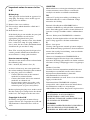 2
2
-
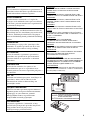 3
3
-
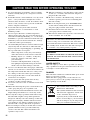 4
4
-
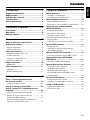 5
5
-
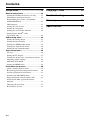 6
6
-
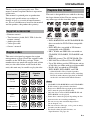 7
7
-
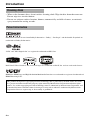 8
8
-
 9
9
-
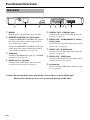 10
10
-
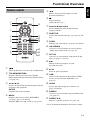 11
11
-
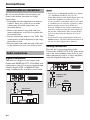 12
12
-
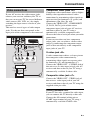 13
13
-
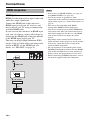 14
14
-
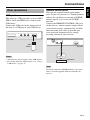 15
15
-
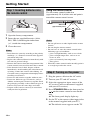 16
16
-
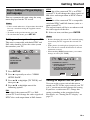 17
17
-
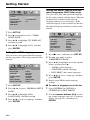 18
18
-
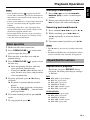 19
19
-
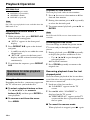 20
20
-
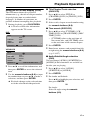 21
21
-
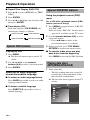 22
22
-
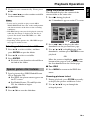 23
23
-
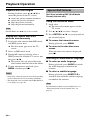 24
24
-
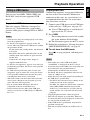 25
25
-
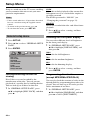 26
26
-
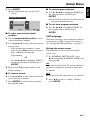 27
27
-
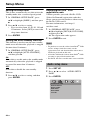 28
28
-
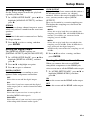 29
29
-
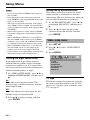 30
30
-
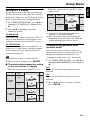 31
31
-
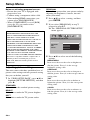 32
32
-
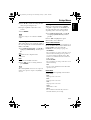 33
33
-
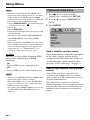 34
34
-
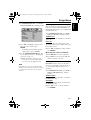 35
35
-
 36
36
-
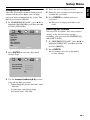 37
37
-
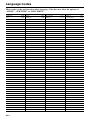 38
38
-
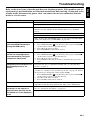 39
39
-
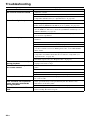 40
40
-
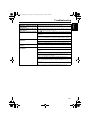 41
41
-
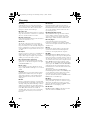 42
42
-
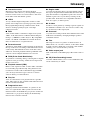 43
43
-
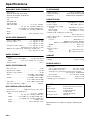 44
44
-
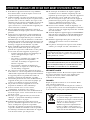 45
45
-
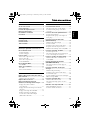 46
46
-
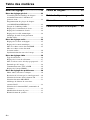 47
47
-
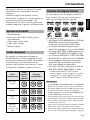 48
48
-
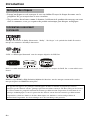 49
49
-
 50
50
-
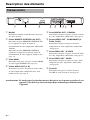 51
51
-
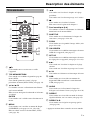 52
52
-
 53
53
-
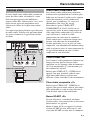 54
54
-
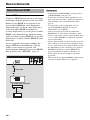 55
55
-
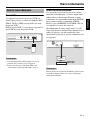 56
56
-
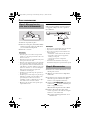 57
57
-
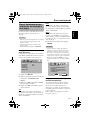 58
58
-
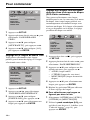 59
59
-
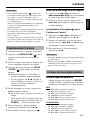 60
60
-
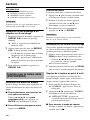 61
61
-
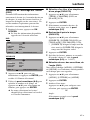 62
62
-
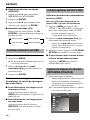 63
63
-
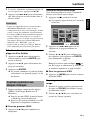 64
64
-
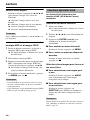 65
65
-
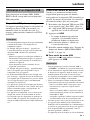 66
66
-
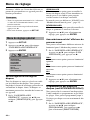 67
67
-
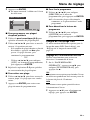 68
68
-
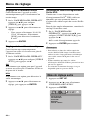 69
69
-
 70
70
-
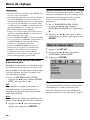 71
71
-
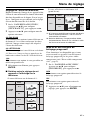 72
72
-
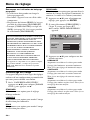 73
73
-
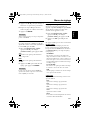 74
74
-
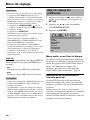 75
75
-
 76
76
-
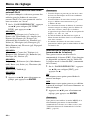 77
77
-
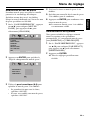 78
78
-
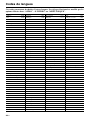 79
79
-
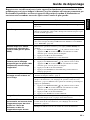 80
80
-
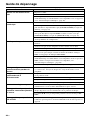 81
81
-
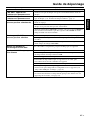 82
82
-
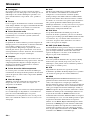 83
83
-
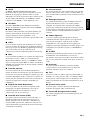 84
84
-
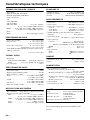 85
85
-
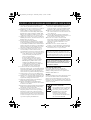 86
86
-
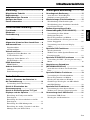 87
87
-
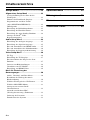 88
88
-
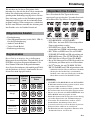 89
89
-
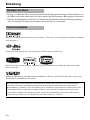 90
90
-
 91
91
-
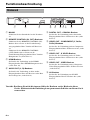 92
92
-
 93
93
-
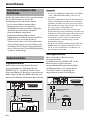 94
94
-
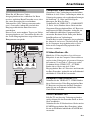 95
95
-
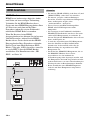 96
96
-
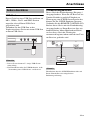 97
97
-
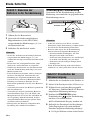 98
98
-
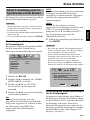 99
99
-
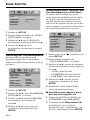 100
100
-
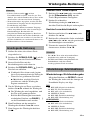 101
101
-
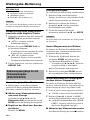 102
102
-
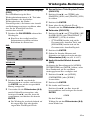 103
103
-
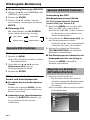 104
104
-
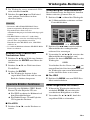 105
105
-
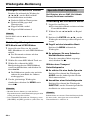 106
106
-
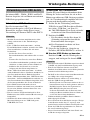 107
107
-
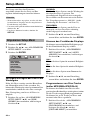 108
108
-
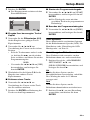 109
109
-
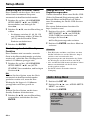 110
110
-
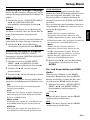 111
111
-
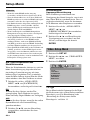 112
112
-
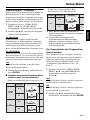 113
113
-
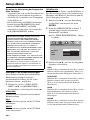 114
114
-
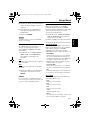 115
115
-
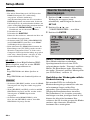 116
116
-
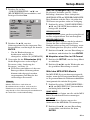 117
117
-
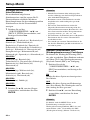 118
118
-
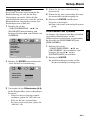 119
119
-
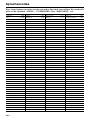 120
120
-
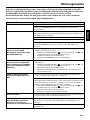 121
121
-
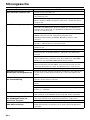 122
122
-
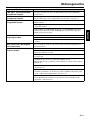 123
123
-
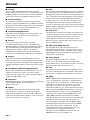 124
124
-
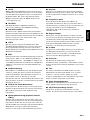 125
125
-
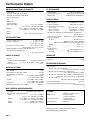 126
126
-
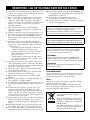 127
127
-
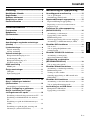 128
128
-
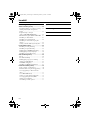 129
129
-
 130
130
-
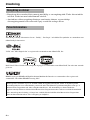 131
131
-
 132
132
-
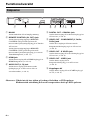 133
133
-
 134
134
-
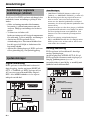 135
135
-
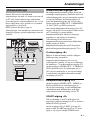 136
136
-
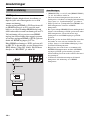 137
137
-
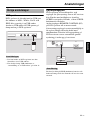 138
138
-
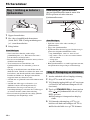 139
139
-
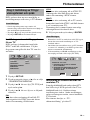 140
140
-
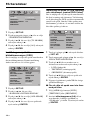 141
141
-
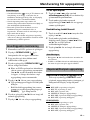 142
142
-
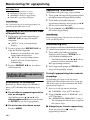 143
143
-
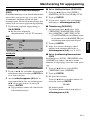 144
144
-
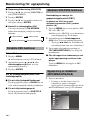 145
145
-
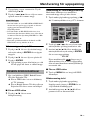 146
146
-
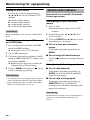 147
147
-
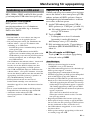 148
148
-
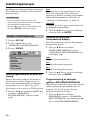 149
149
-
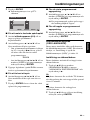 150
150
-
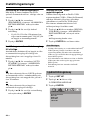 151
151
-
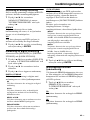 152
152
-
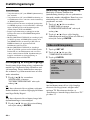 153
153
-
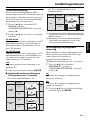 154
154
-
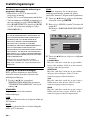 155
155
-
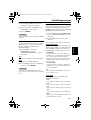 156
156
-
 157
157
-
 158
158
-
 159
159
-
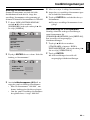 160
160
-
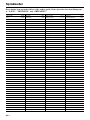 161
161
-
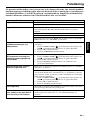 162
162
-
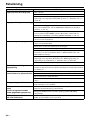 163
163
-
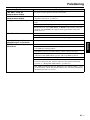 164
164
-
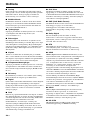 165
165
-
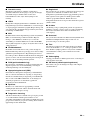 166
166
-
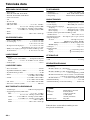 167
167
-
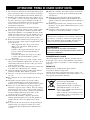 168
168
-
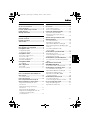 169
169
-
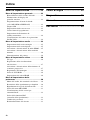 170
170
-
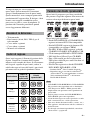 171
171
-
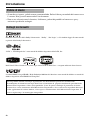 172
172
-
 173
173
-
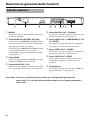 174
174
-
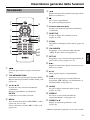 175
175
-
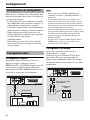 176
176
-
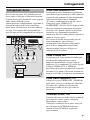 177
177
-
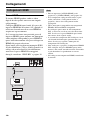 178
178
-
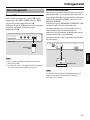 179
179
-
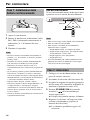 180
180
-
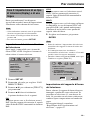 181
181
-
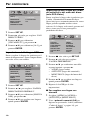 182
182
-
 183
183
-
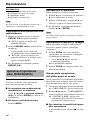 184
184
-
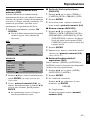 185
185
-
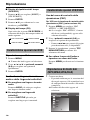 186
186
-
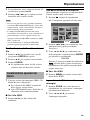 187
187
-
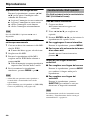 188
188
-
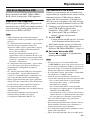 189
189
-
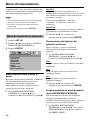 190
190
-
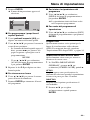 191
191
-
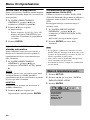 192
192
-
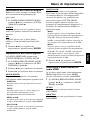 193
193
-
 194
194
-
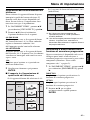 195
195
-
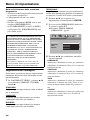 196
196
-
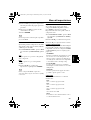 197
197
-
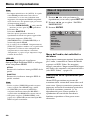 198
198
-
 199
199
-
 200
200
-
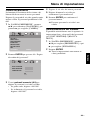 201
201
-
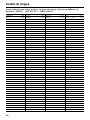 202
202
-
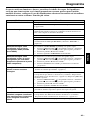 203
203
-
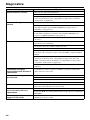 204
204
-
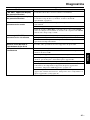 205
205
-
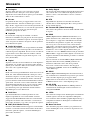 206
206
-
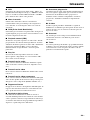 207
207
-
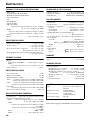 208
208
-
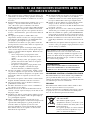 209
209
-
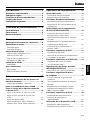 210
210
-
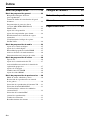 211
211
-
 212
212
-
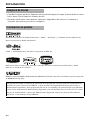 213
213
-
 214
214
-
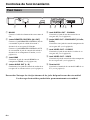 215
215
-
 216
216
-
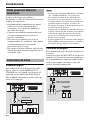 217
217
-
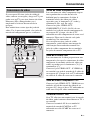 218
218
-
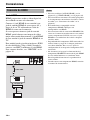 219
219
-
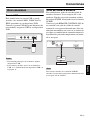 220
220
-
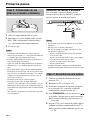 221
221
-
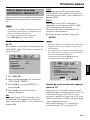 222
222
-
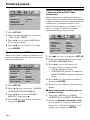 223
223
-
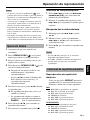 224
224
-
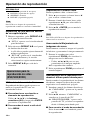 225
225
-
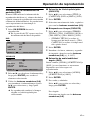 226
226
-
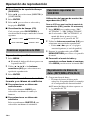 227
227
-
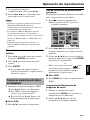 228
228
-
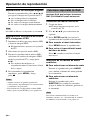 229
229
-
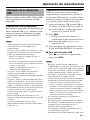 230
230
-
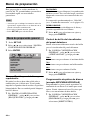 231
231
-
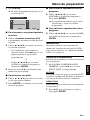 232
232
-
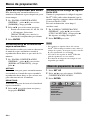 233
233
-
 234
234
-
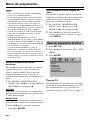 235
235
-
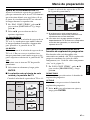 236
236
-
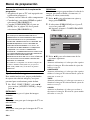 237
237
-
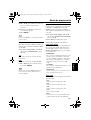 238
238
-
 239
239
-
 240
240
-
 241
241
-
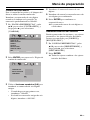 242
242
-
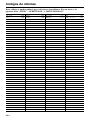 243
243
-
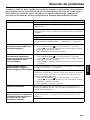 244
244
-
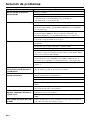 245
245
-
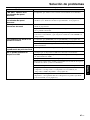 246
246
-
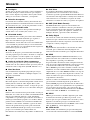 247
247
-
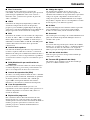 248
248
-
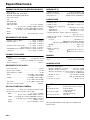 249
249
-
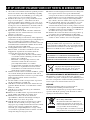 250
250
-
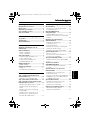 251
251
-
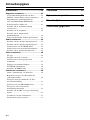 252
252
-
 253
253
-
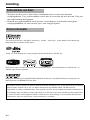 254
254
-
 255
255
-
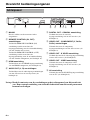 256
256
-
 257
257
-
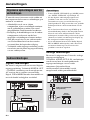 258
258
-
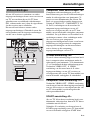 259
259
-
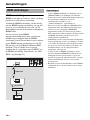 260
260
-
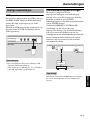 261
261
-
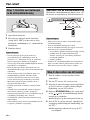 262
262
-
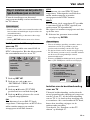 263
263
-
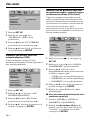 264
264
-
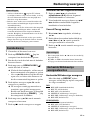 265
265
-
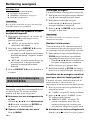 266
266
-
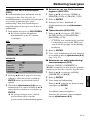 267
267
-
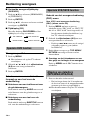 268
268
-
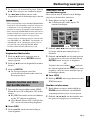 269
269
-
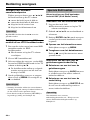 270
270
-
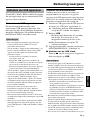 271
271
-
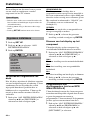 272
272
-
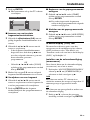 273
273
-
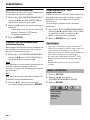 274
274
-
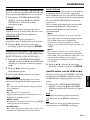 275
275
-
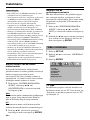 276
276
-
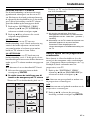 277
277
-
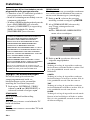 278
278
-
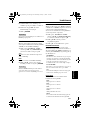 279
279
-
 280
280
-
 281
281
-
 282
282
-
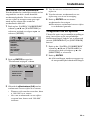 283
283
-
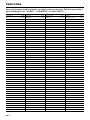 284
284
-
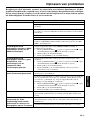 285
285
-
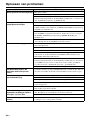 286
286
-
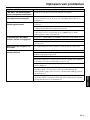 287
287
-
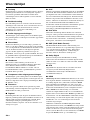 288
288
-
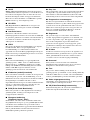 289
289
-
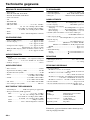 290
290
-
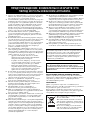 291
291
-
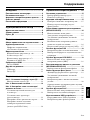 292
292
-
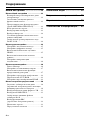 293
293
-
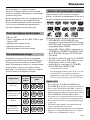 294
294
-
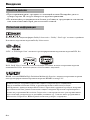 295
295
-
 296
296
-
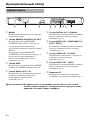 297
297
-
 298
298
-
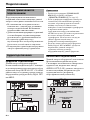 299
299
-
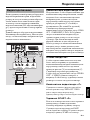 300
300
-
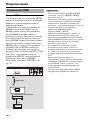 301
301
-
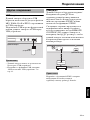 302
302
-
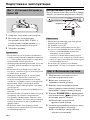 303
303
-
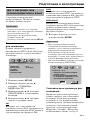 304
304
-
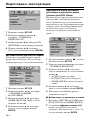 305
305
-
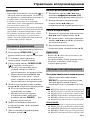 306
306
-
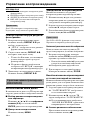 307
307
-
 308
308
-
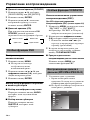 309
309
-
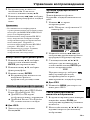 310
310
-
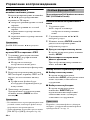 311
311
-
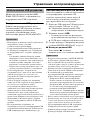 312
312
-
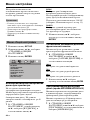 313
313
-
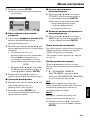 314
314
-
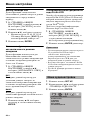 315
315
-
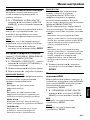 316
316
-
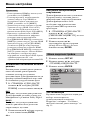 317
317
-
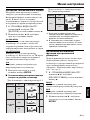 318
318
-
 319
319
-
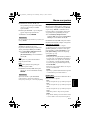 320
320
-
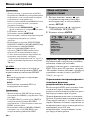 321
321
-
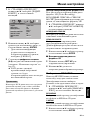 322
322
-
 323
323
-
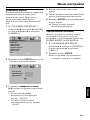 324
324
-
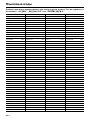 325
325
-
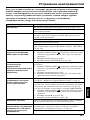 326
326
-
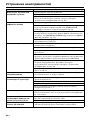 327
327
-
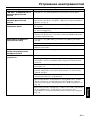 328
328
-
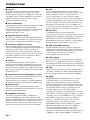 329
329
-
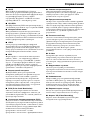 330
330
-
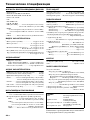 331
331
-
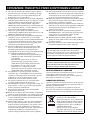 332
332
-
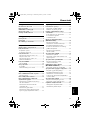 333
333
-
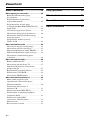 334
334
-
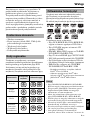 335
335
-
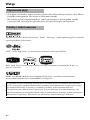 336
336
-
 337
337
-
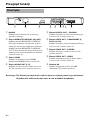 338
338
-
 339
339
-
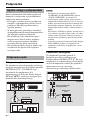 340
340
-
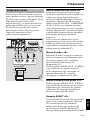 341
341
-
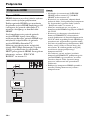 342
342
-
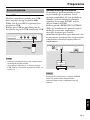 343
343
-
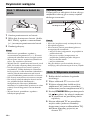 344
344
-
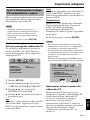 345
345
-
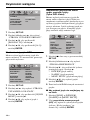 346
346
-
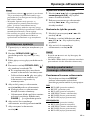 347
347
-
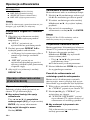 348
348
-
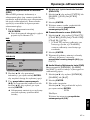 349
349
-
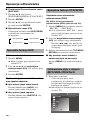 350
350
-
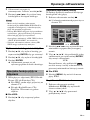 351
351
-
 352
352
-
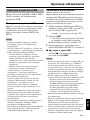 353
353
-
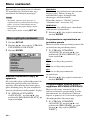 354
354
-
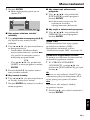 355
355
-
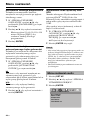 356
356
-
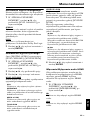 357
357
-
 358
358
-
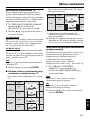 359
359
-
 360
360
-
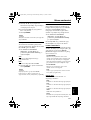 361
361
-
 362
362
-
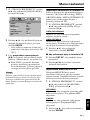 363
363
-
 364
364
-
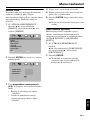 365
365
-
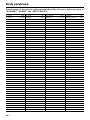 366
366
-
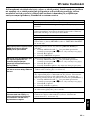 367
367
-
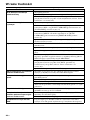 368
368
-
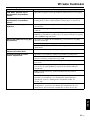 369
369
-
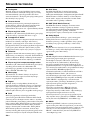 370
370
-
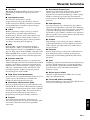 371
371
-
 372
372
in andere talen
- English: Yamaha DVD-S661 Owner's manual
- italiano: Yamaha DVD-S661 Manuale del proprietario
- русский: Yamaha DVD-S661 Инструкция по применению
- français: Yamaha DVD-S661 Le manuel du propriétaire
- español: Yamaha DVD-S661 El manual del propietario
- Deutsch: Yamaha DVD-S661 Bedienungsanleitung
- dansk: Yamaha DVD-S661 Brugervejledning
- svenska: Yamaha DVD-S661 Bruksanvisning
- polski: Yamaha DVD-S661 Instrukcja obsługi
- română: Yamaha DVD-S661 Manualul proprietarului
Gerelateerde artikelen
-
Yamaha DVD-S663 de handleiding
-
Yamaha DVD-S663 de handleiding
-
Yamaha DVD-S663 de handleiding
-
Yamaha DVD-S663 de handleiding
-
Yamaha DVD-S2700 de handleiding
-
Yamaha DVD-S661 de handleiding
-
Yamaha DVD-S1800 de handleiding
-
Yamaha DVD-S559MK de handleiding
-
Yamaha DVD-S557 Handleiding
-
Yamaha DVD-S550 de handleiding